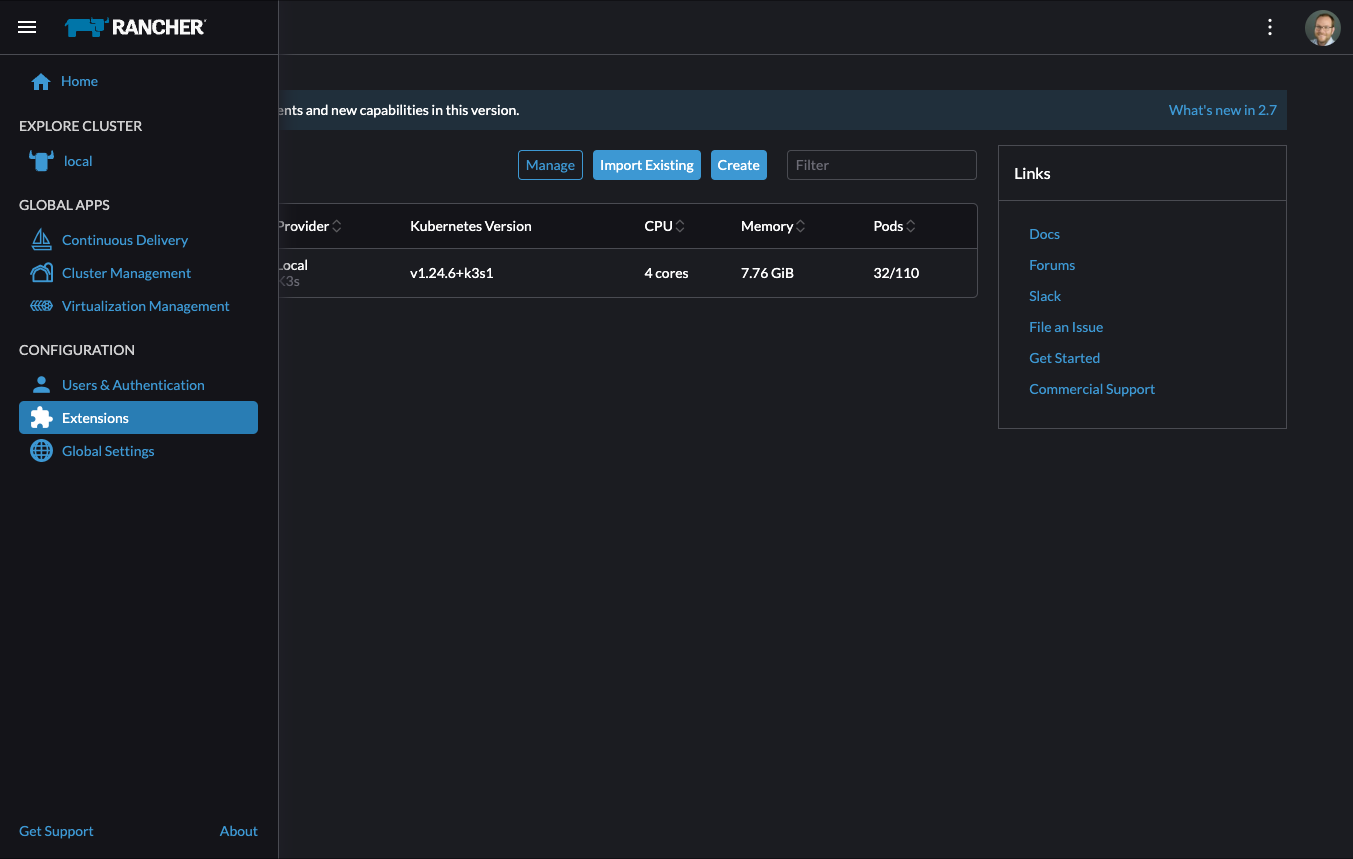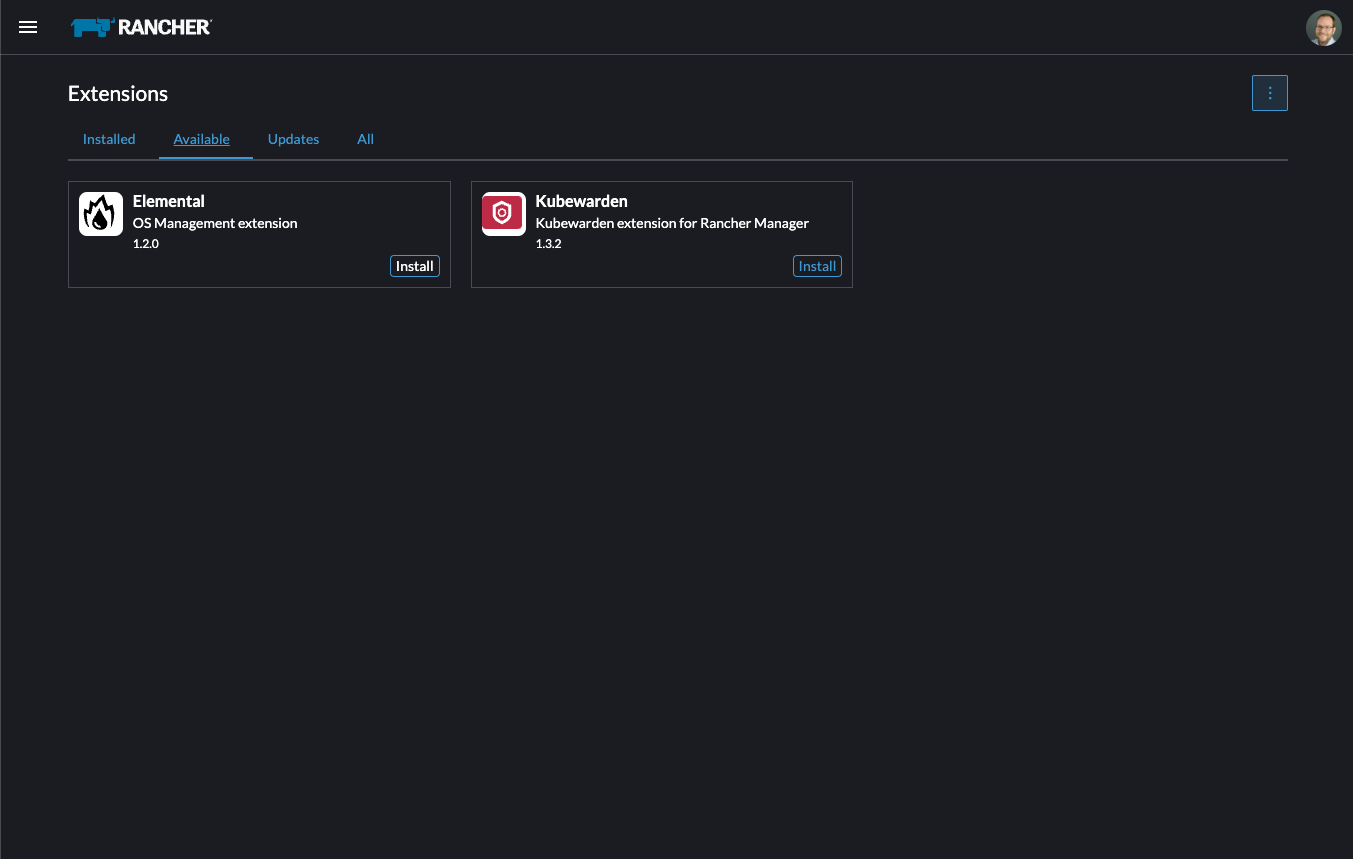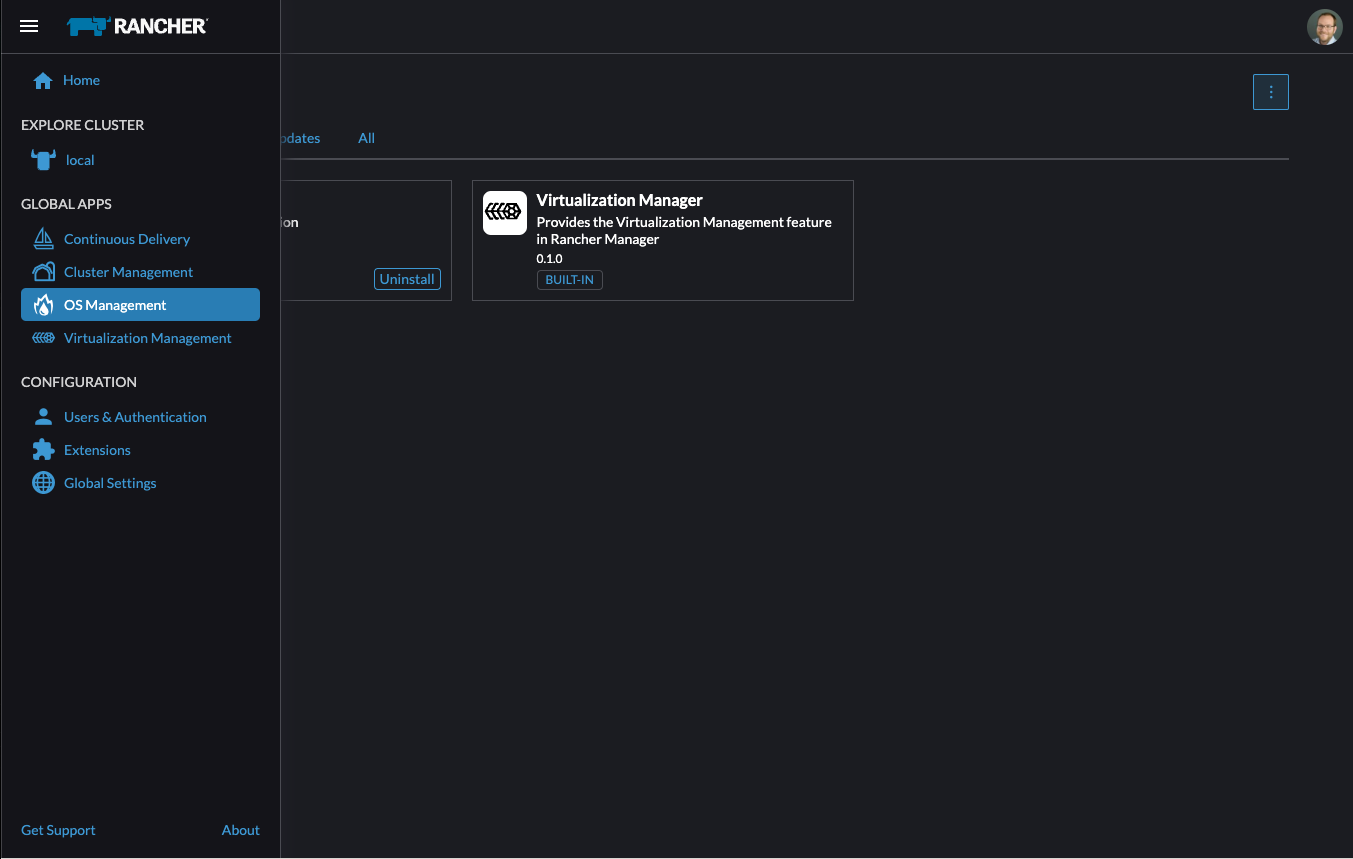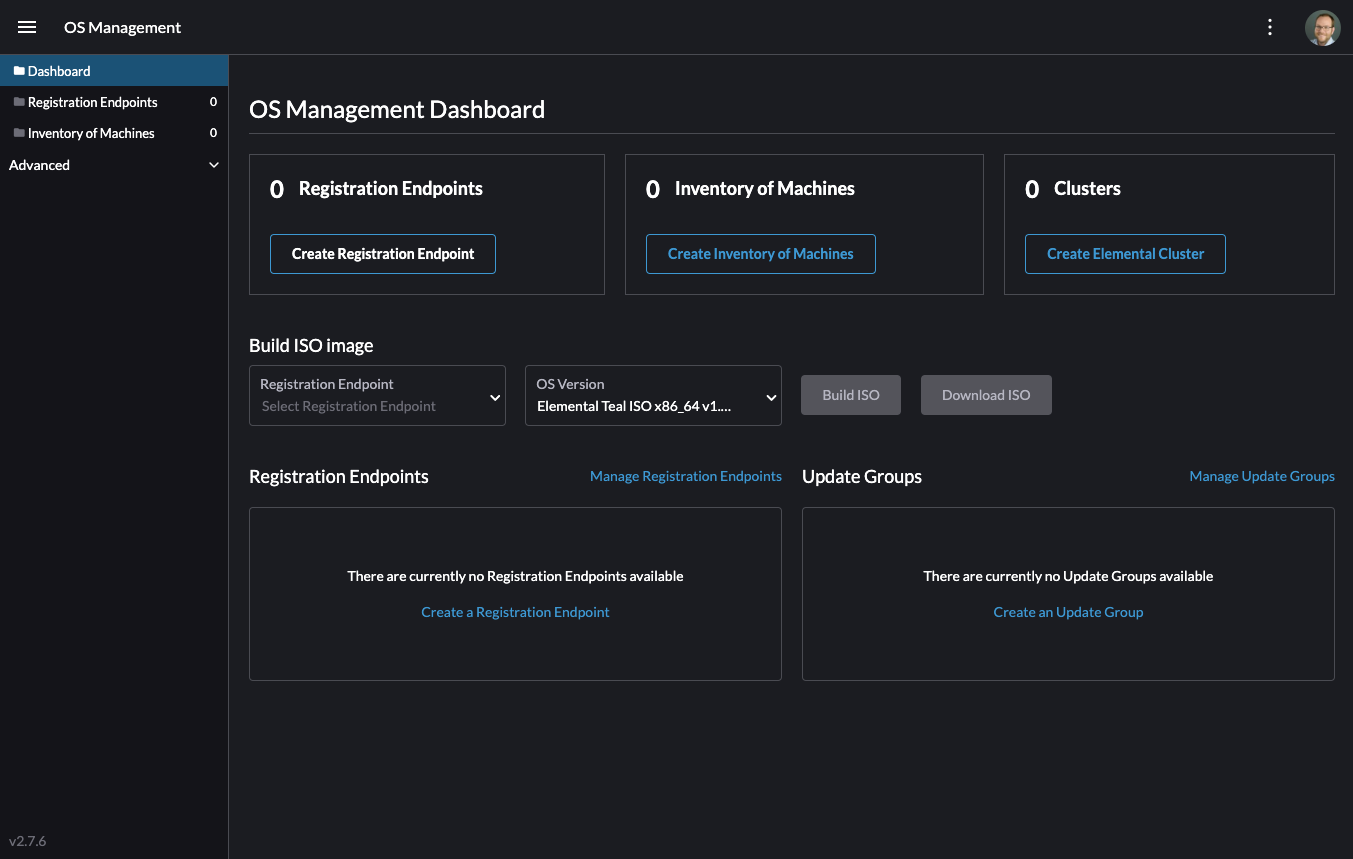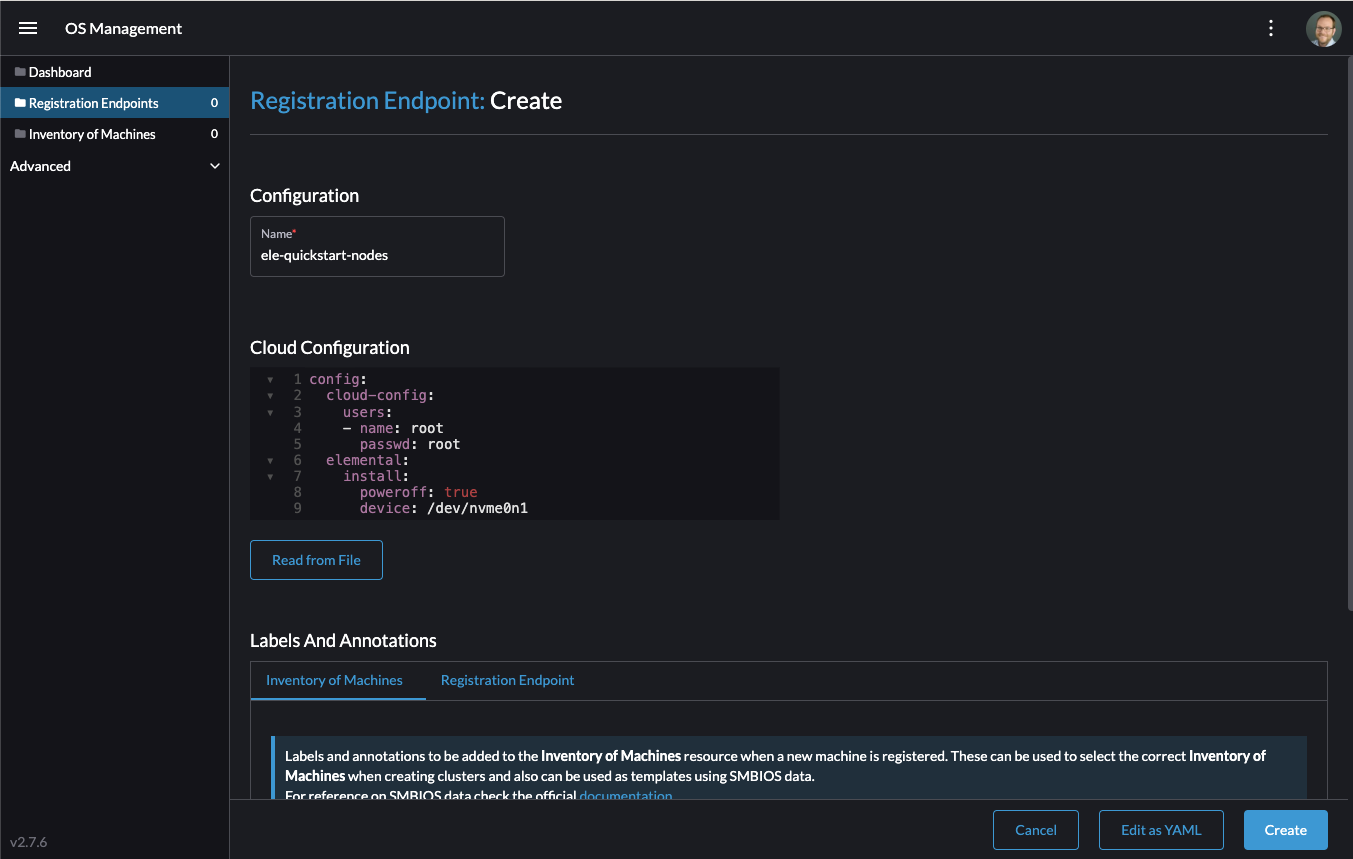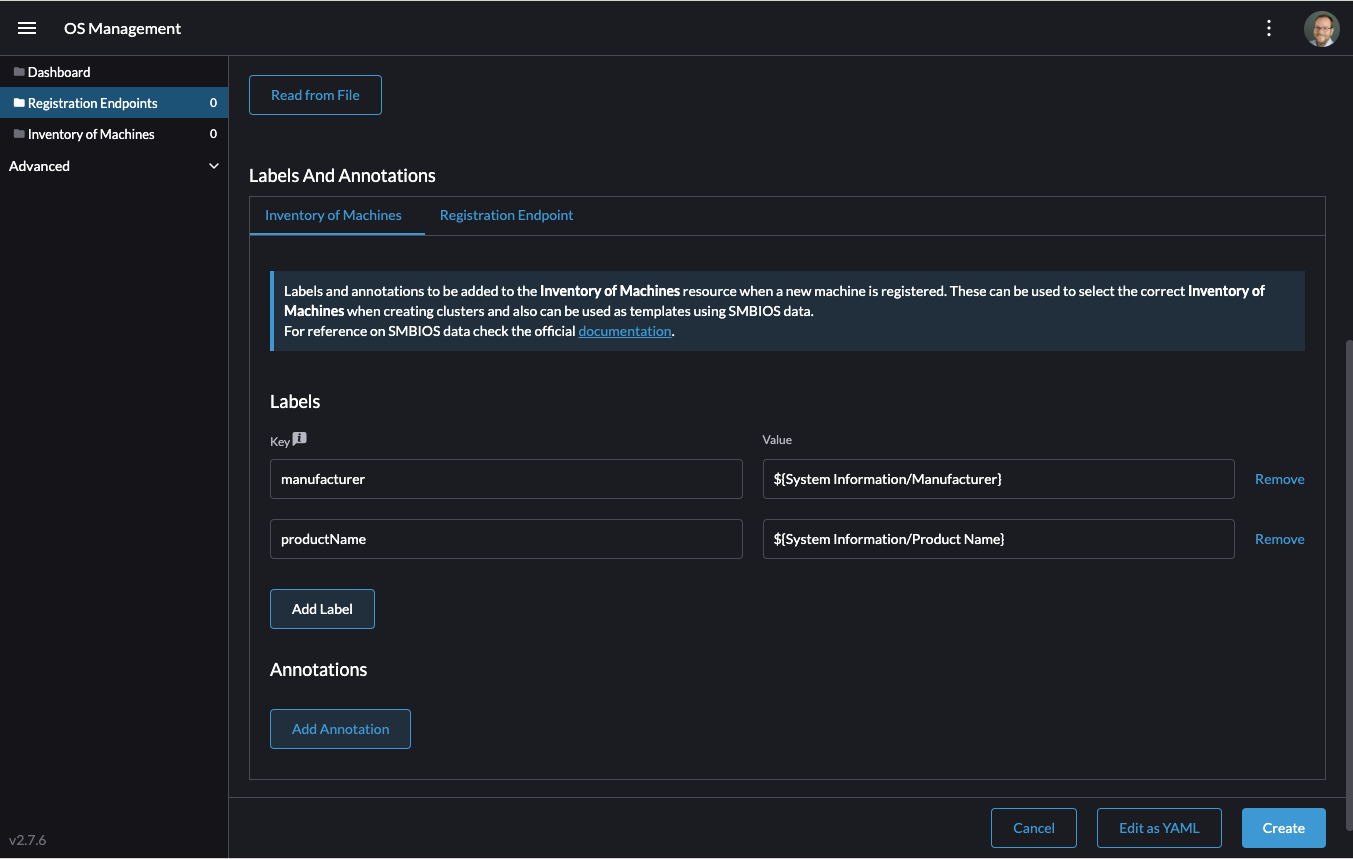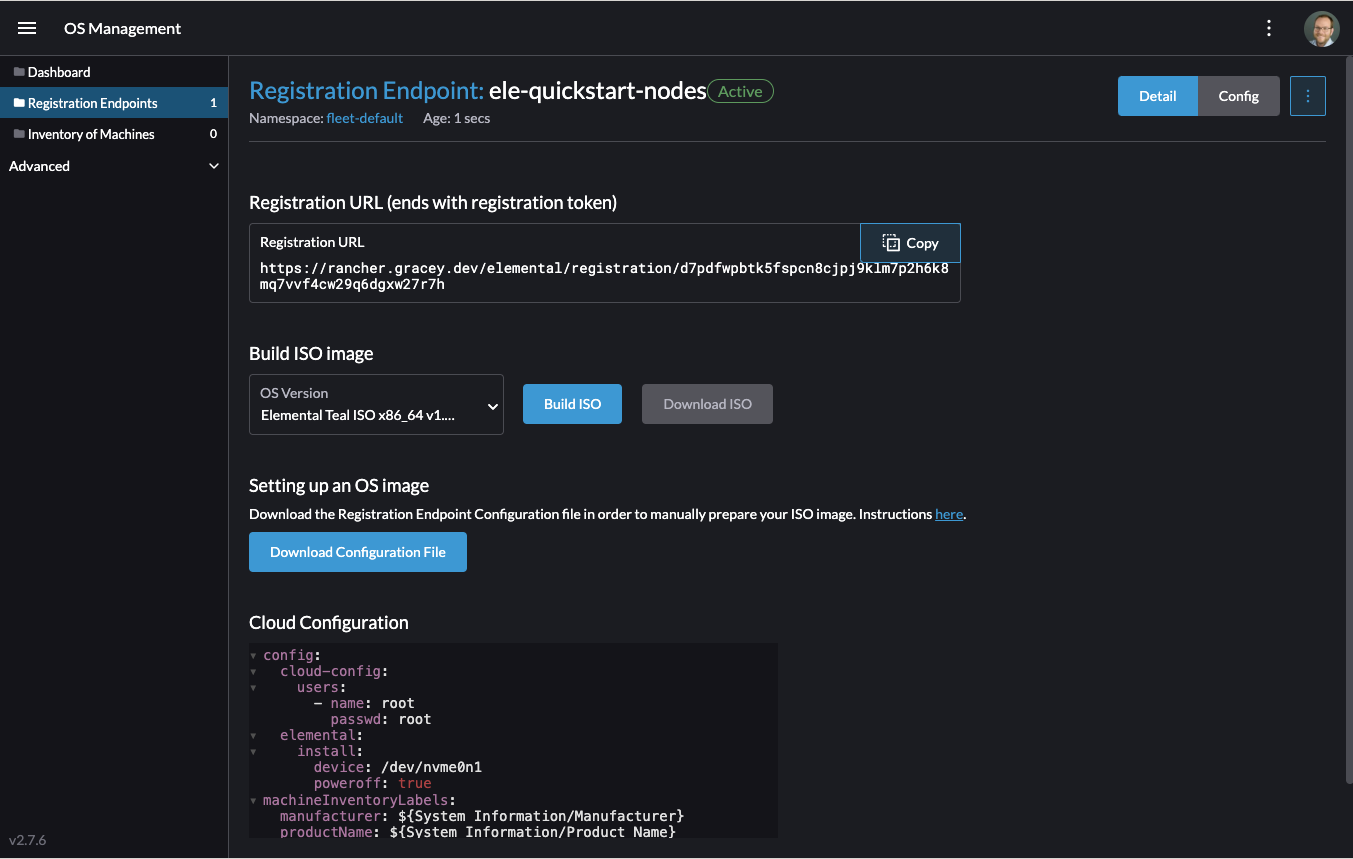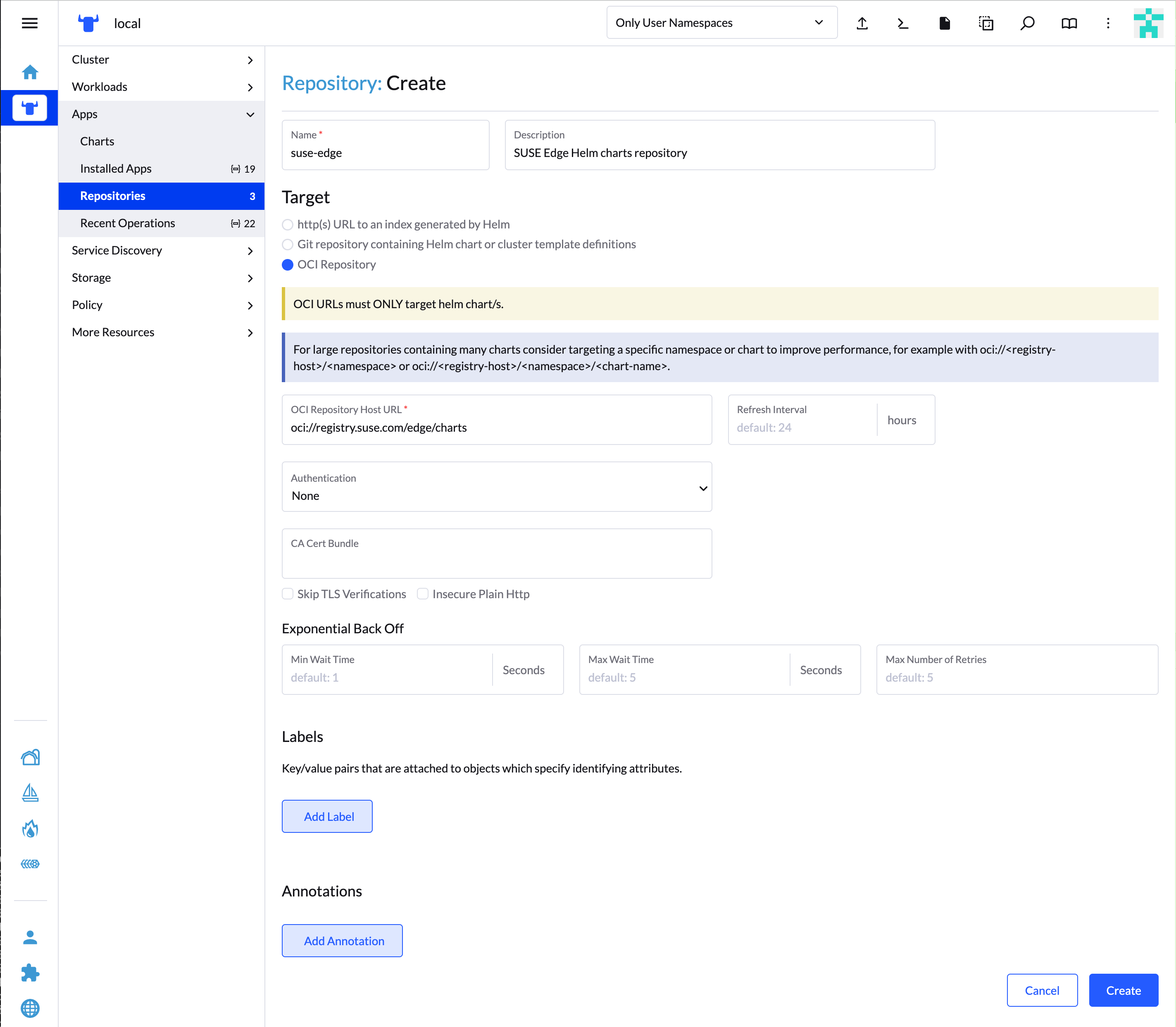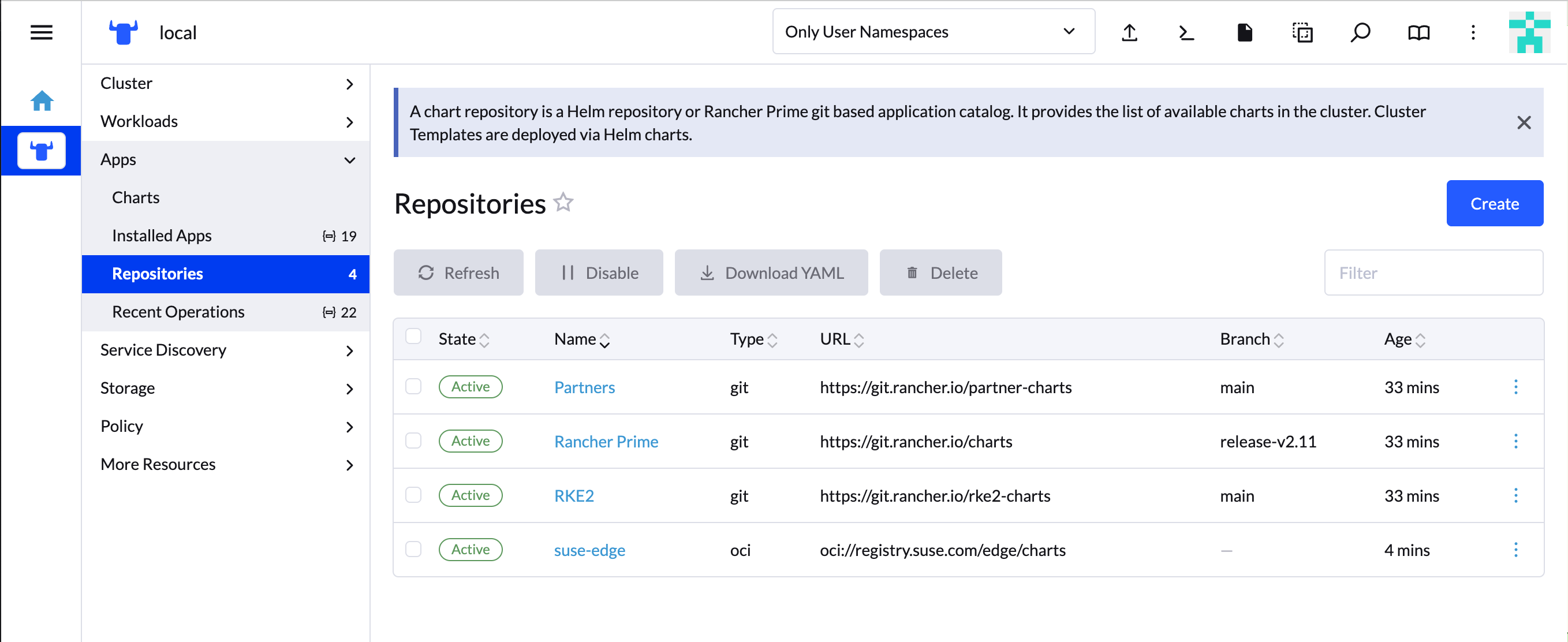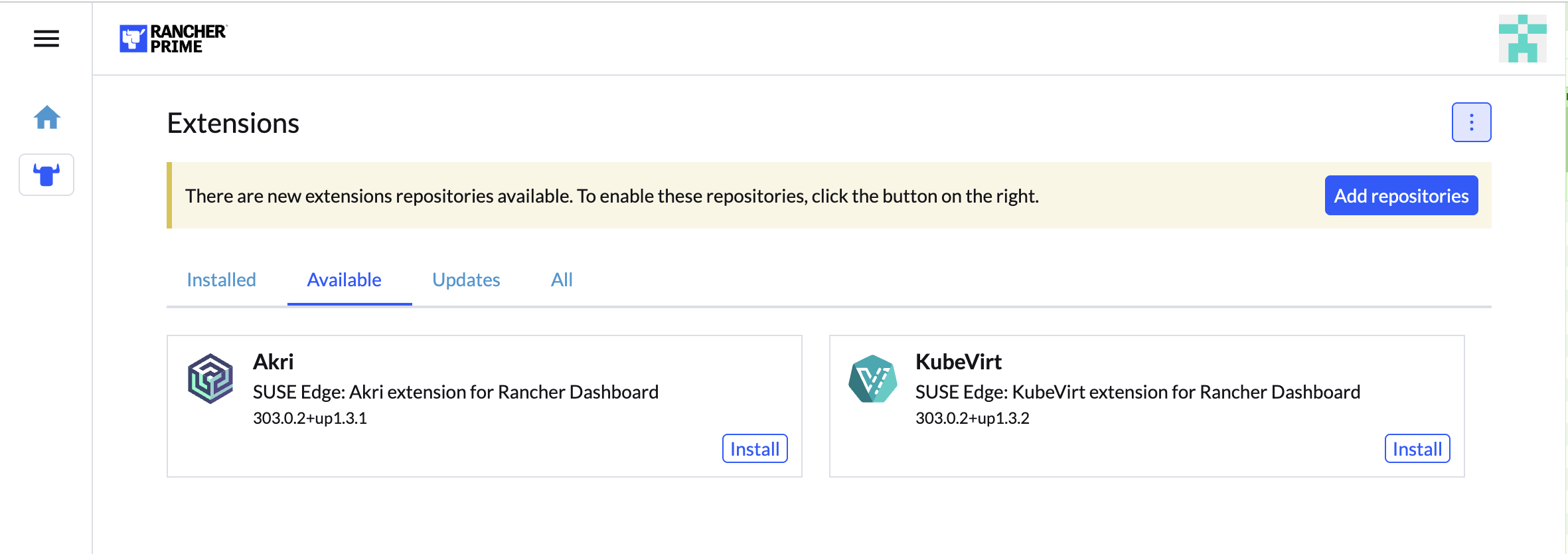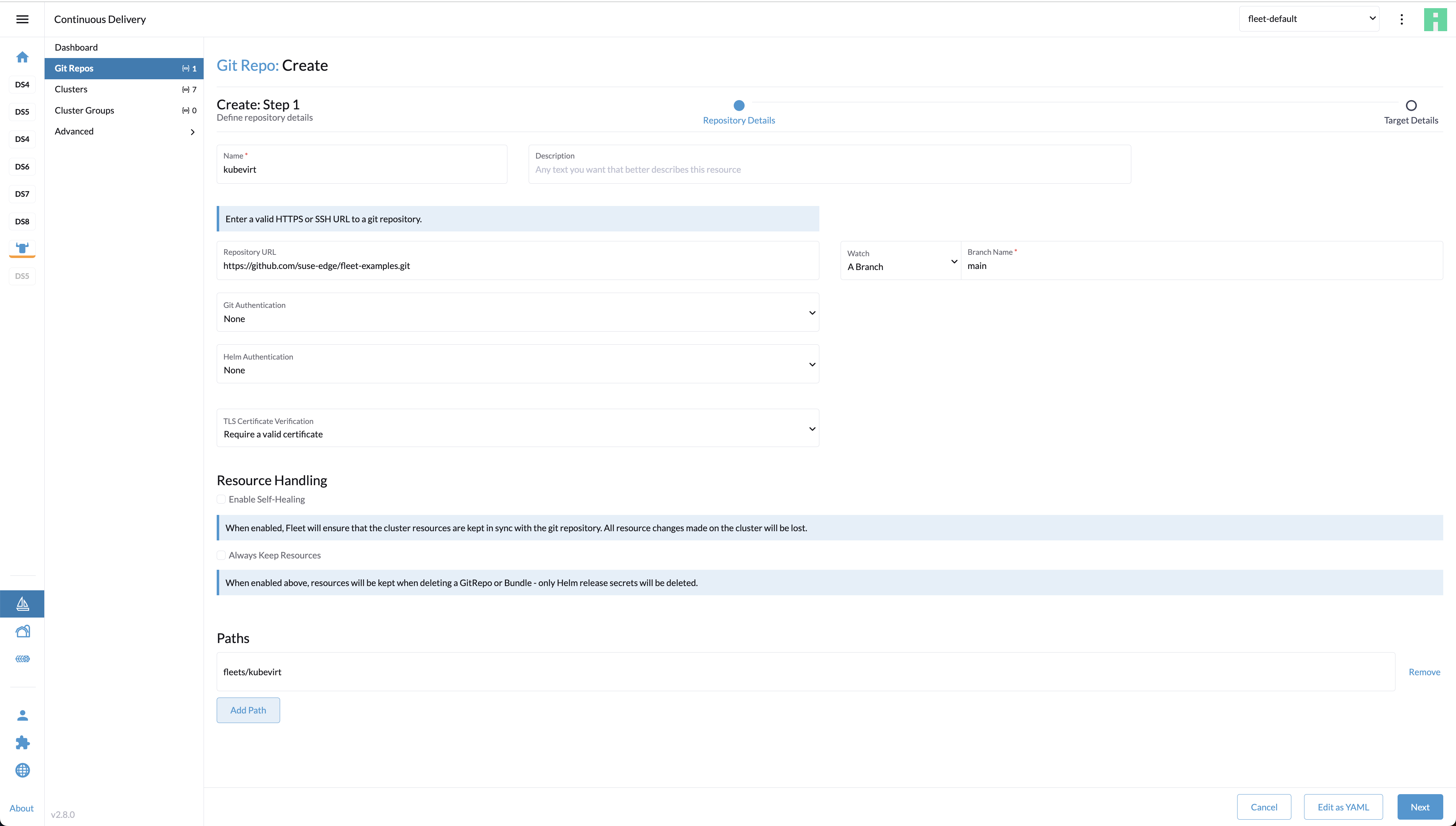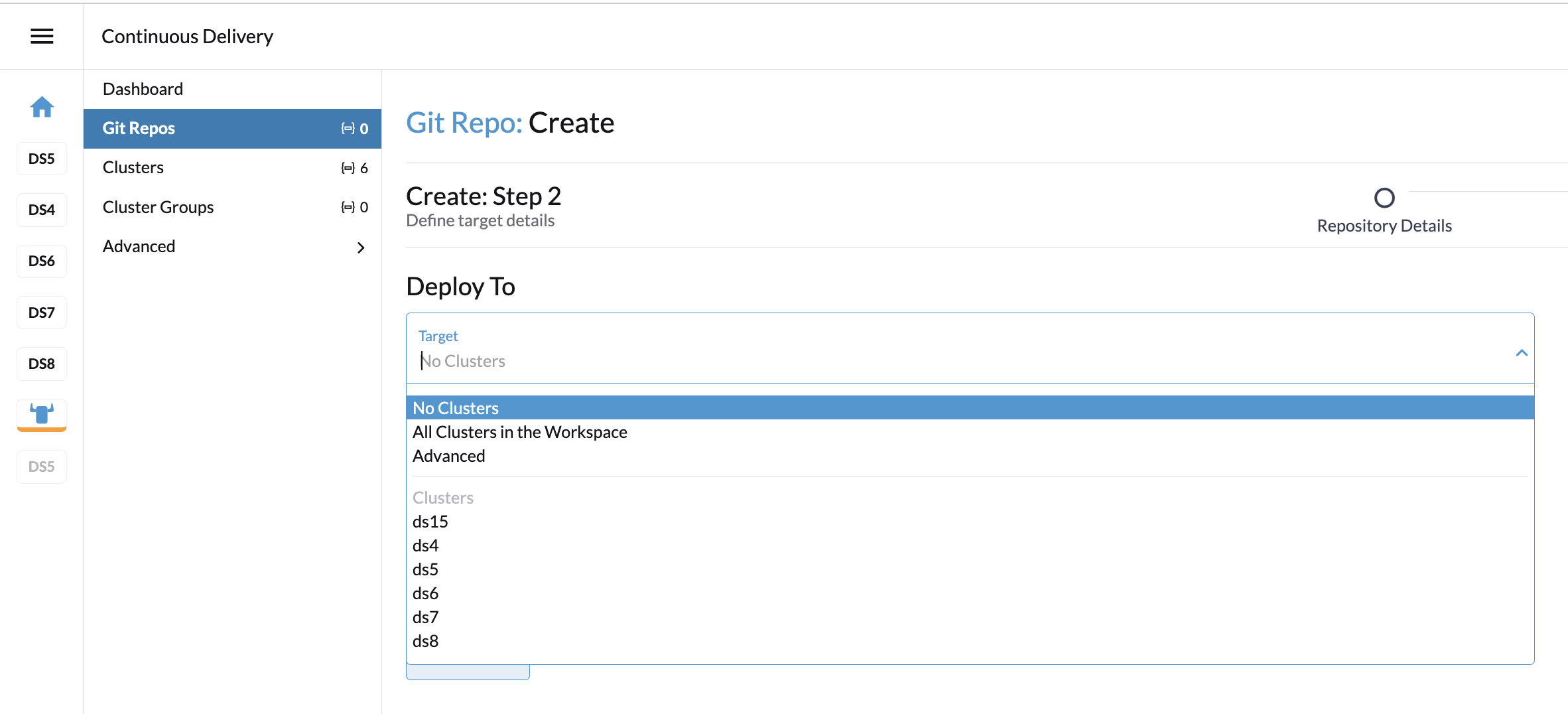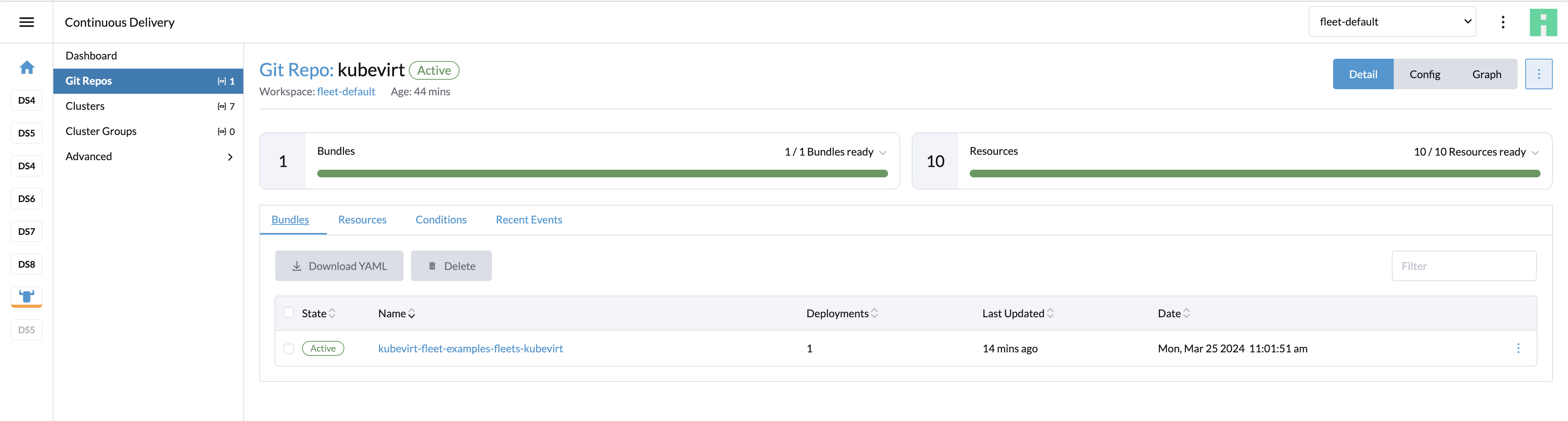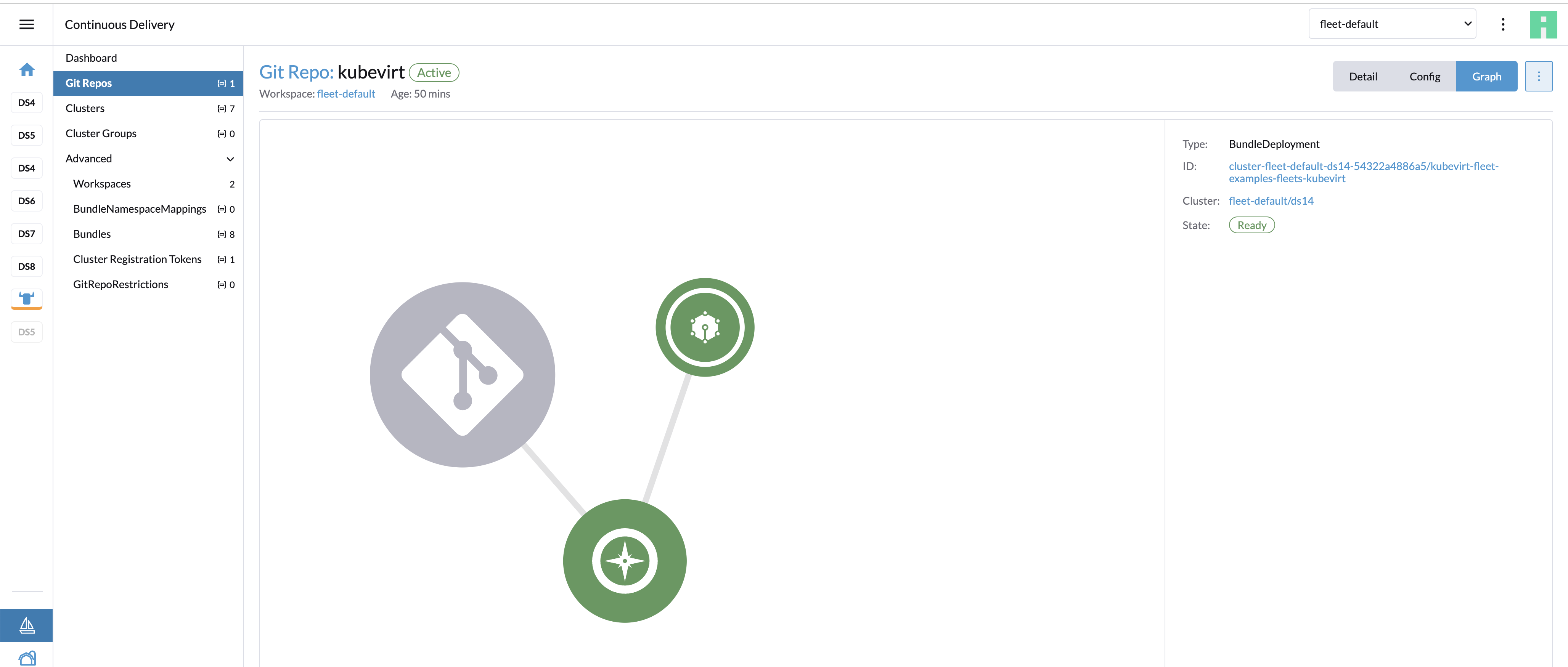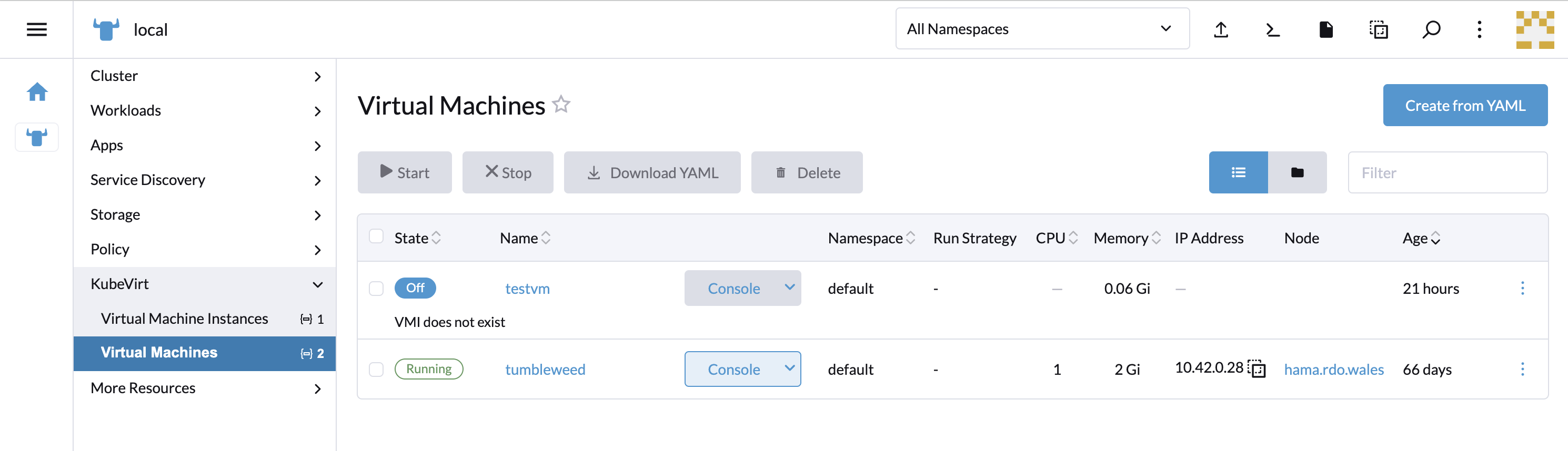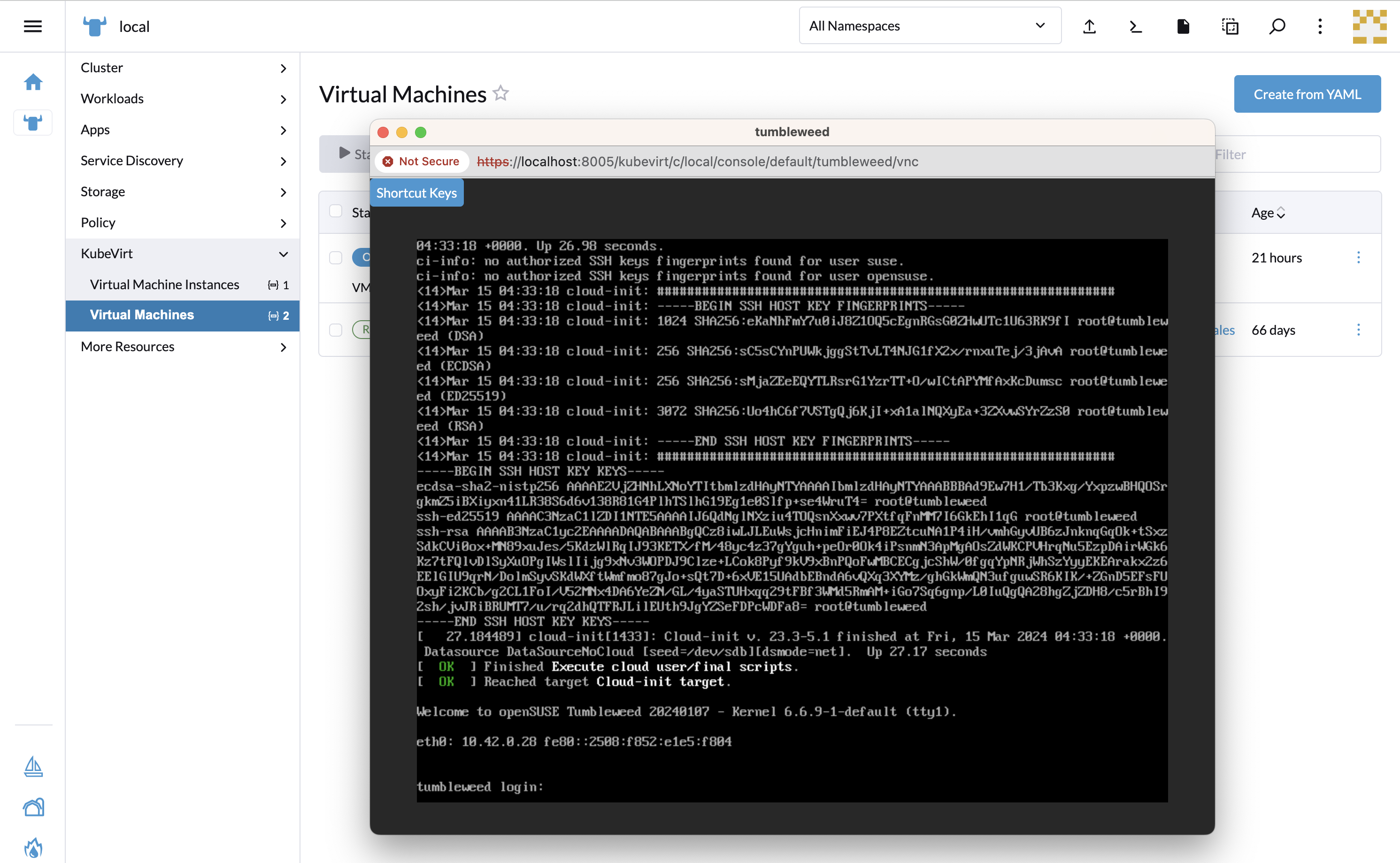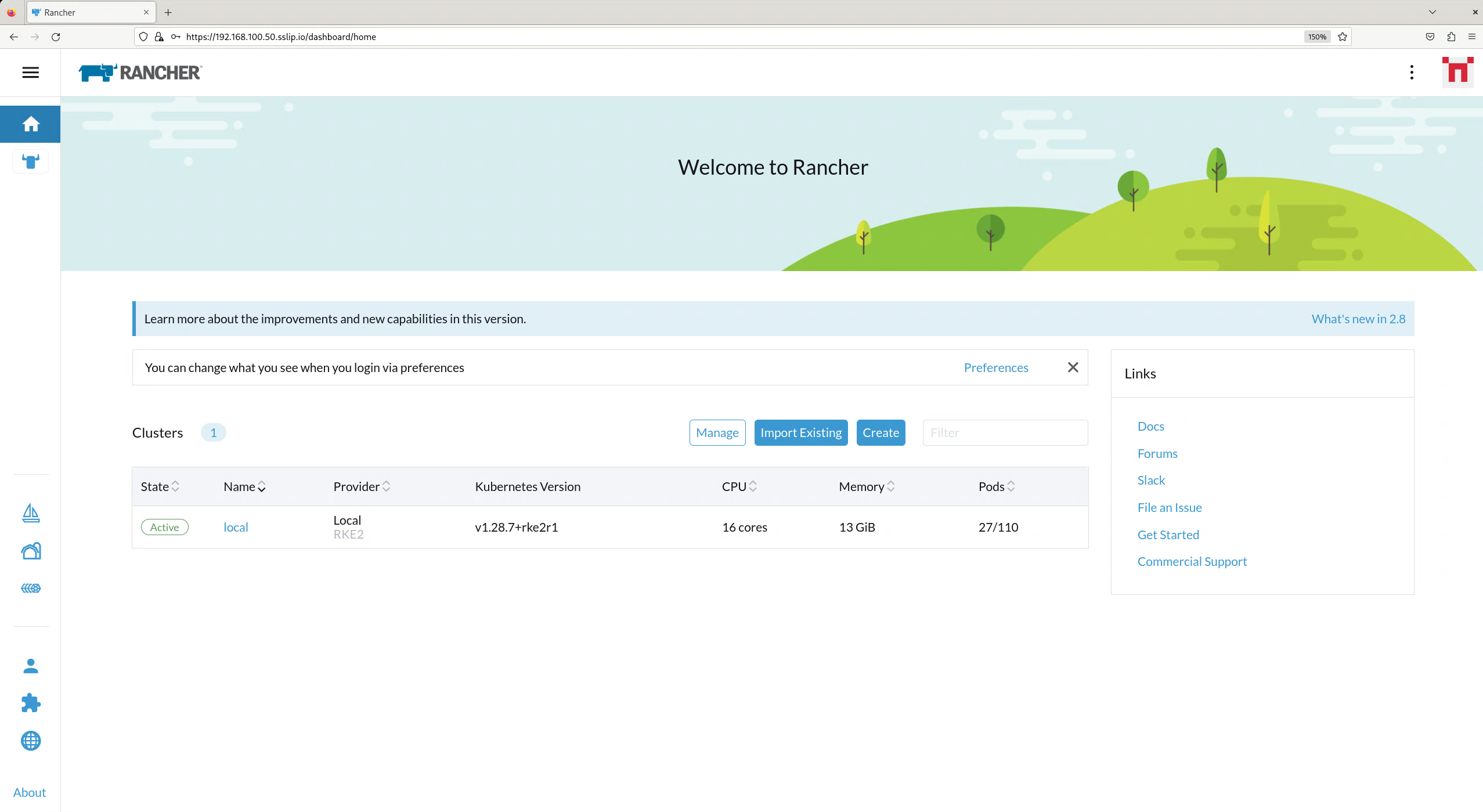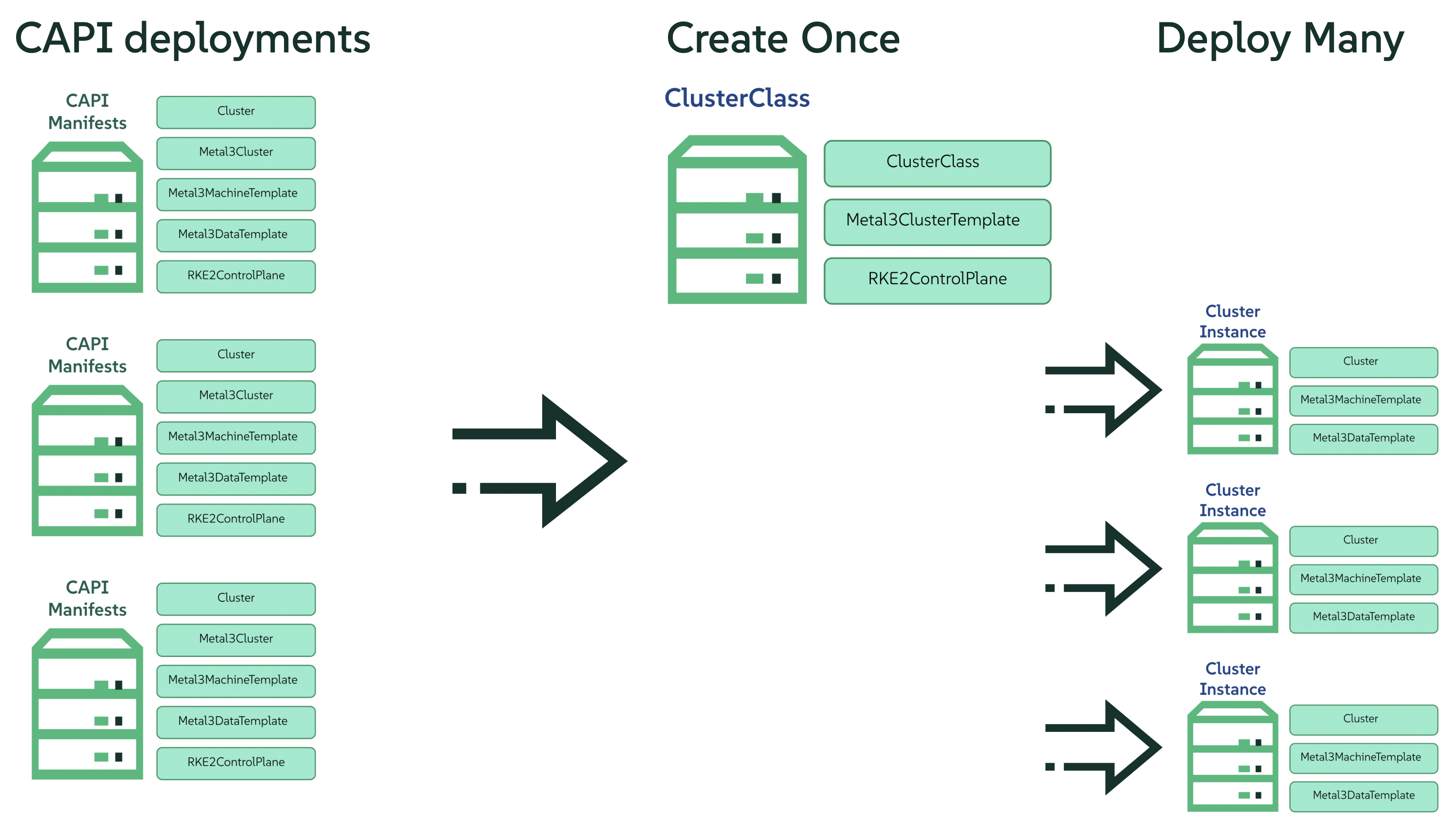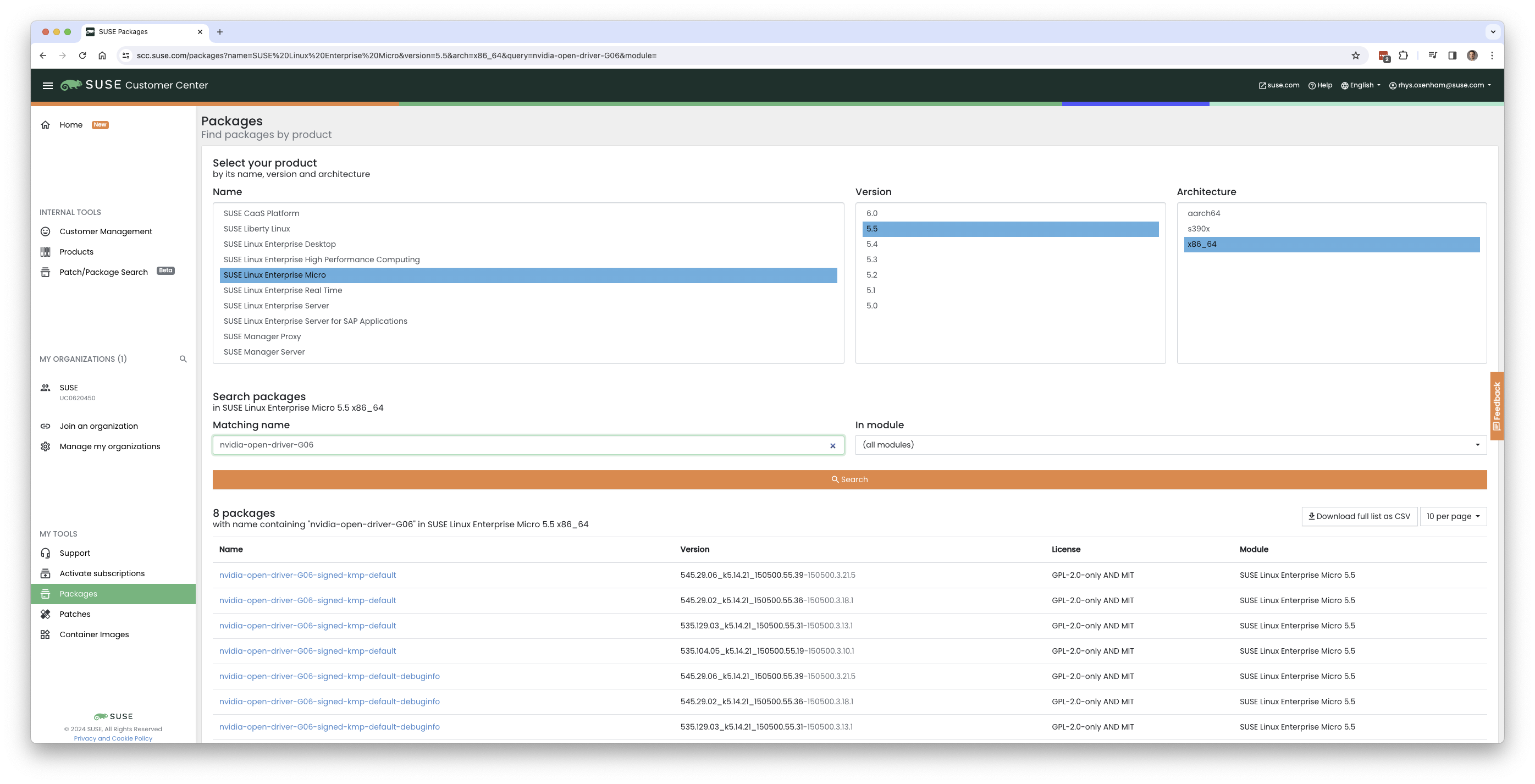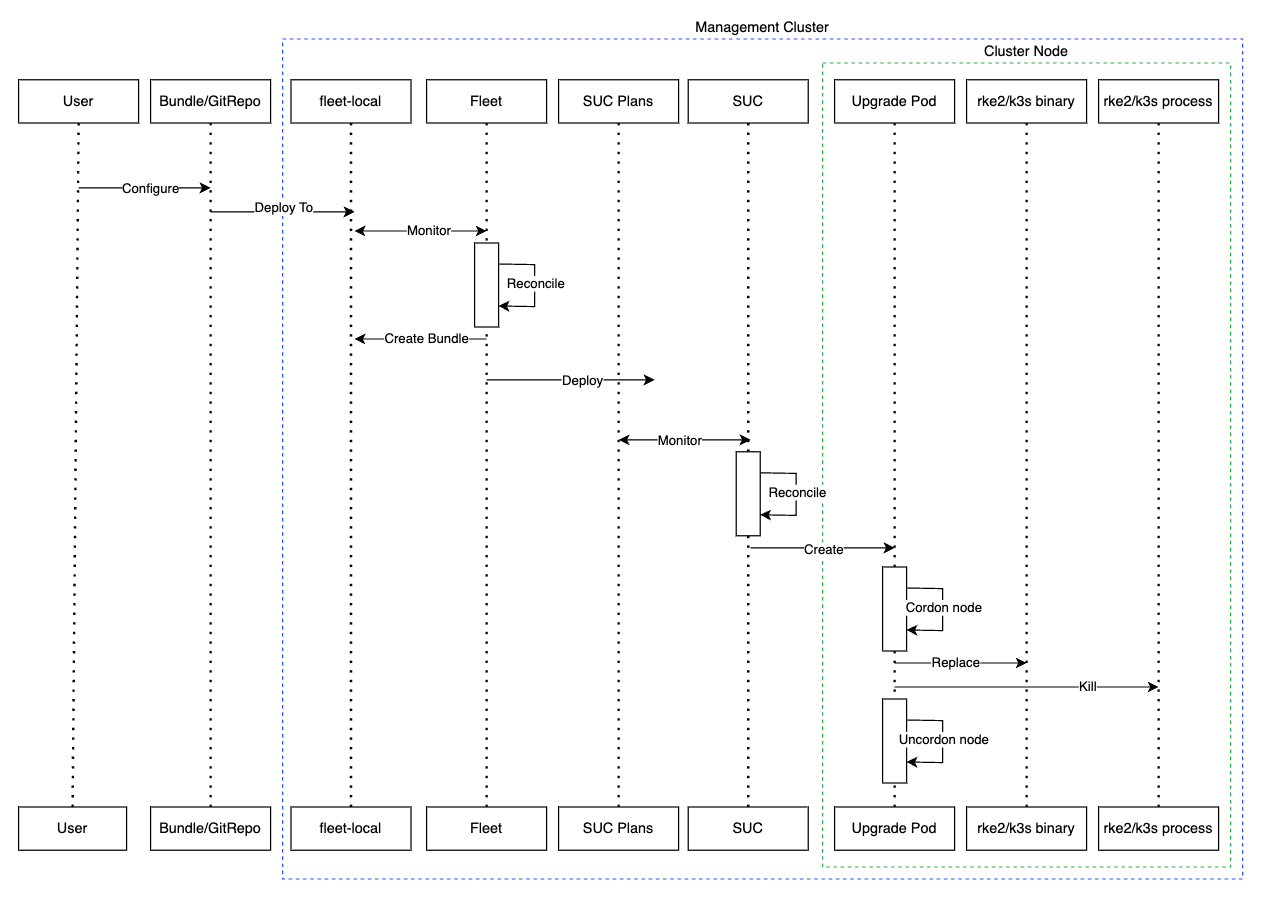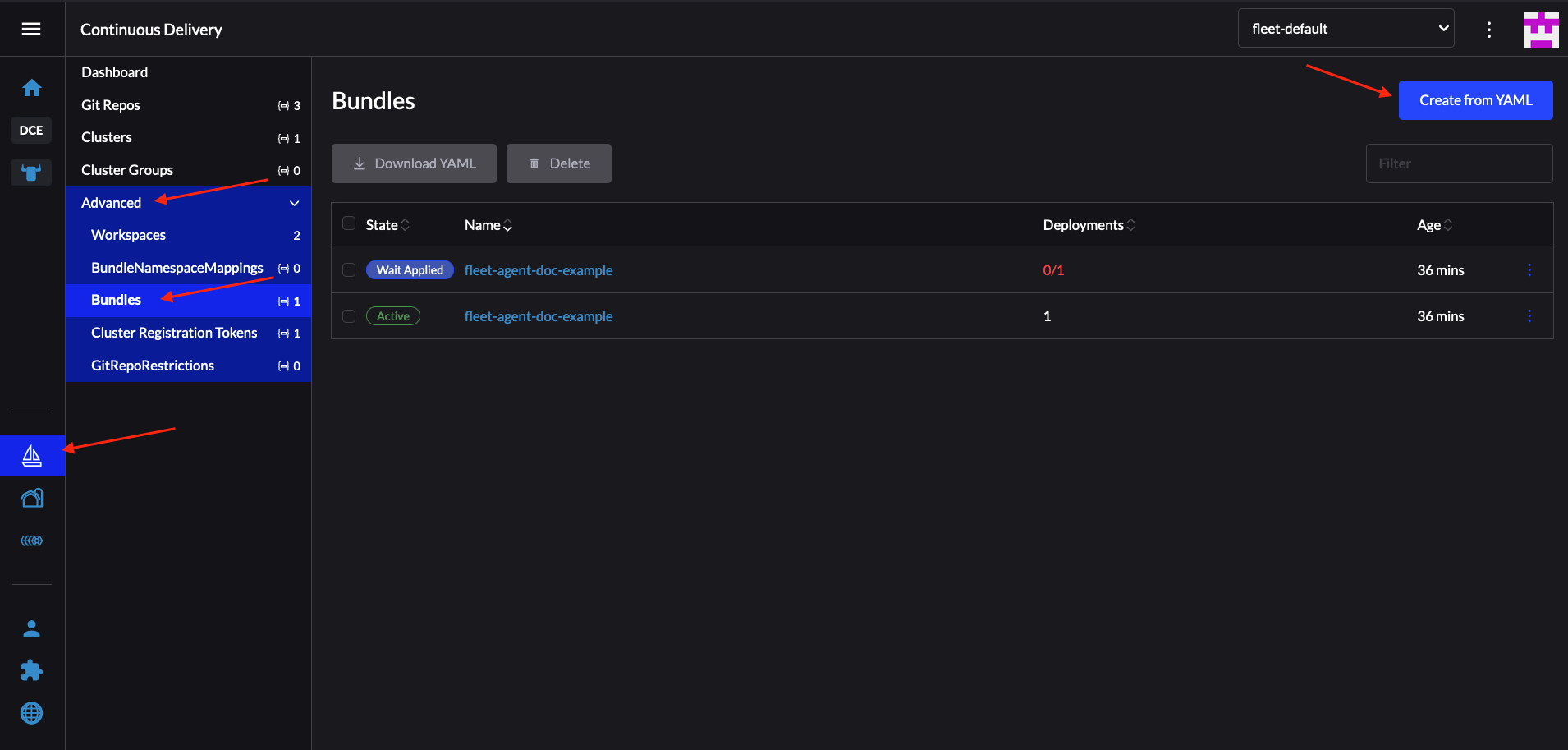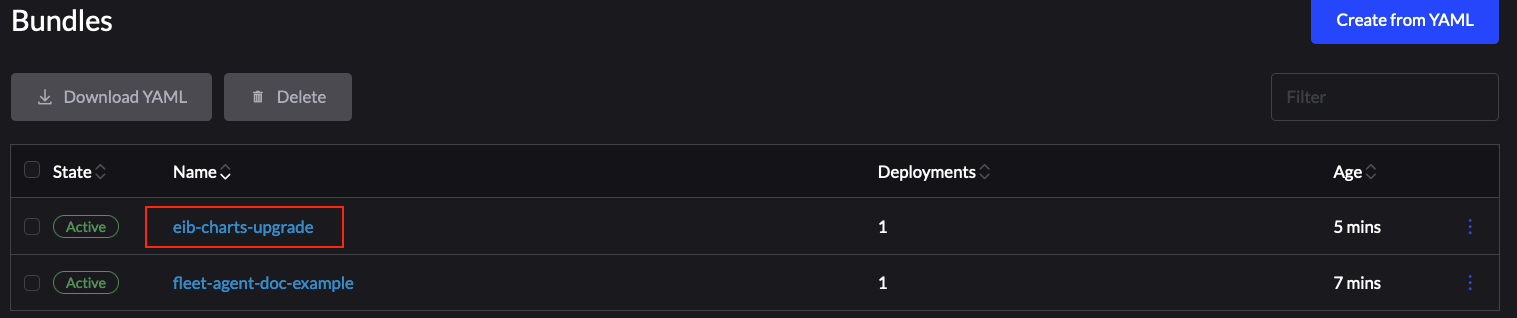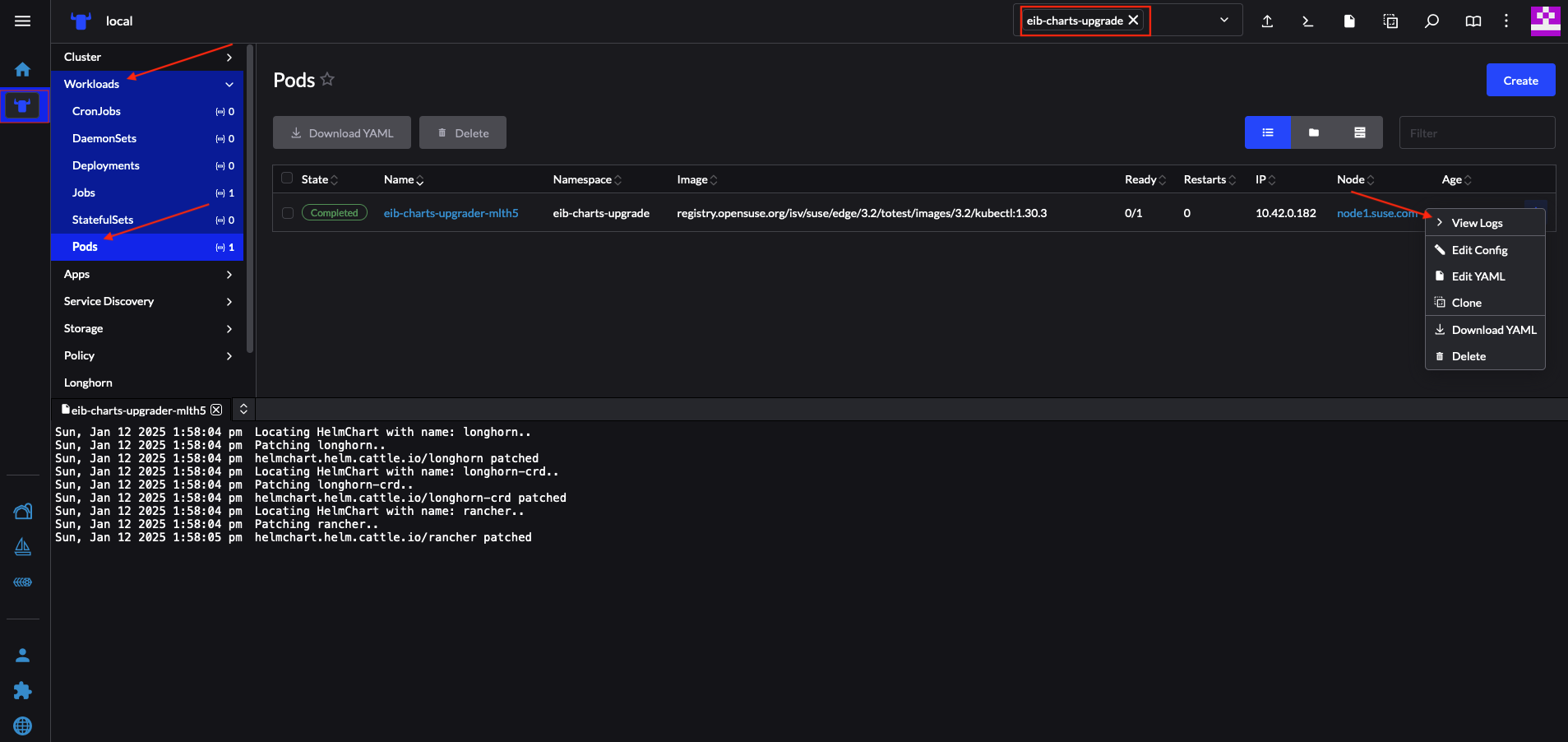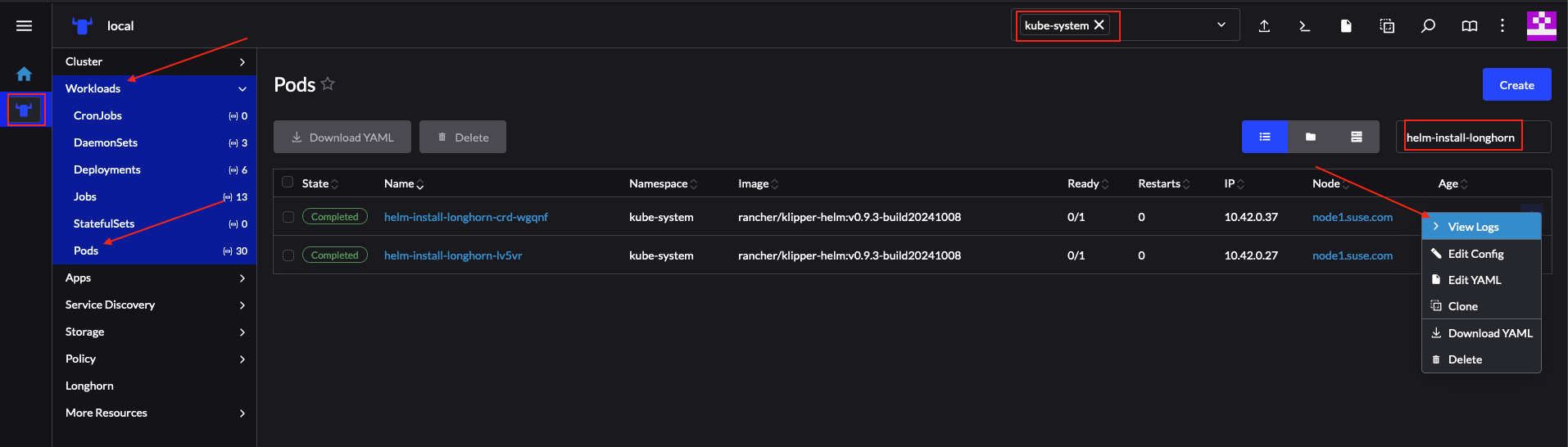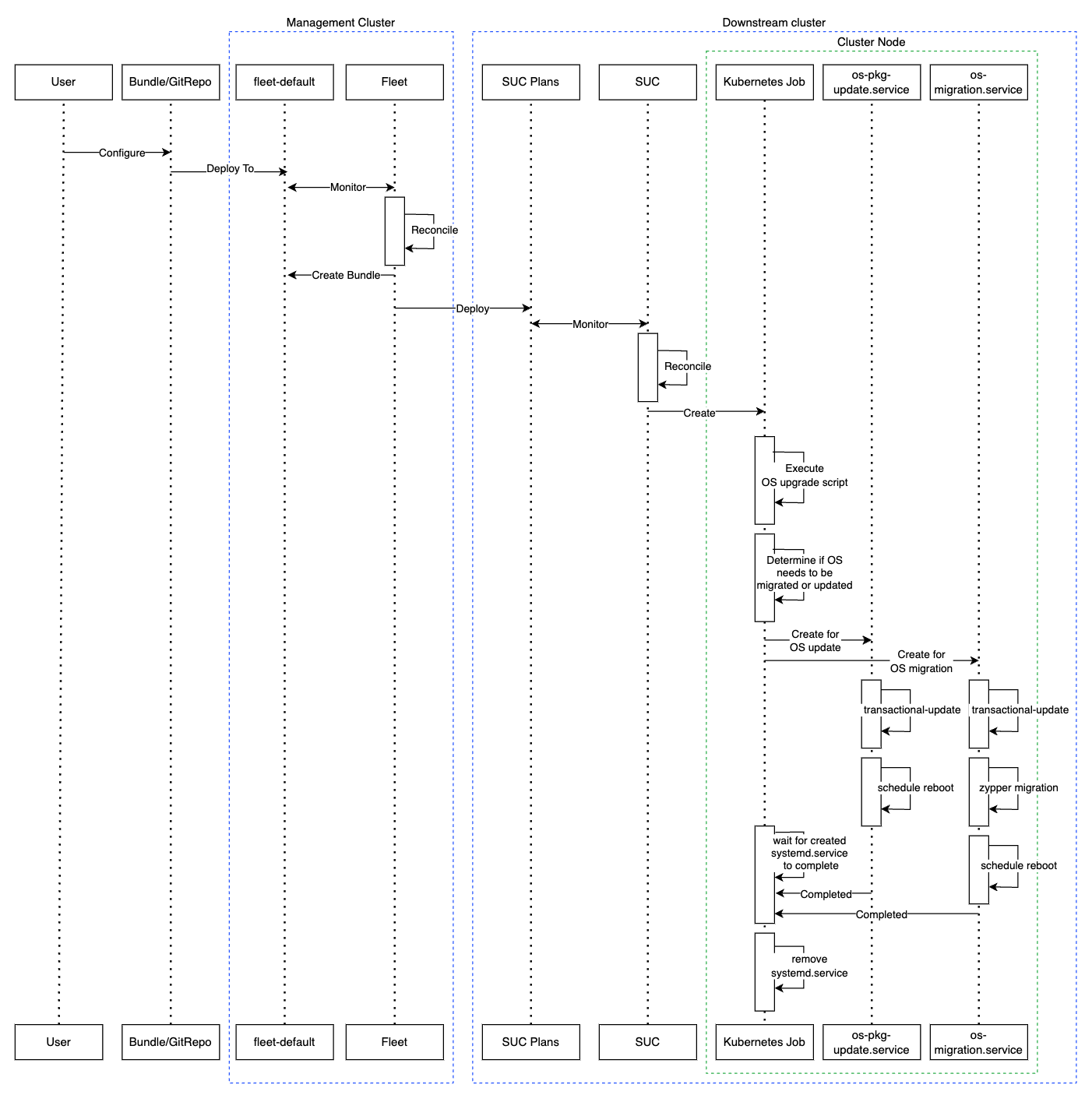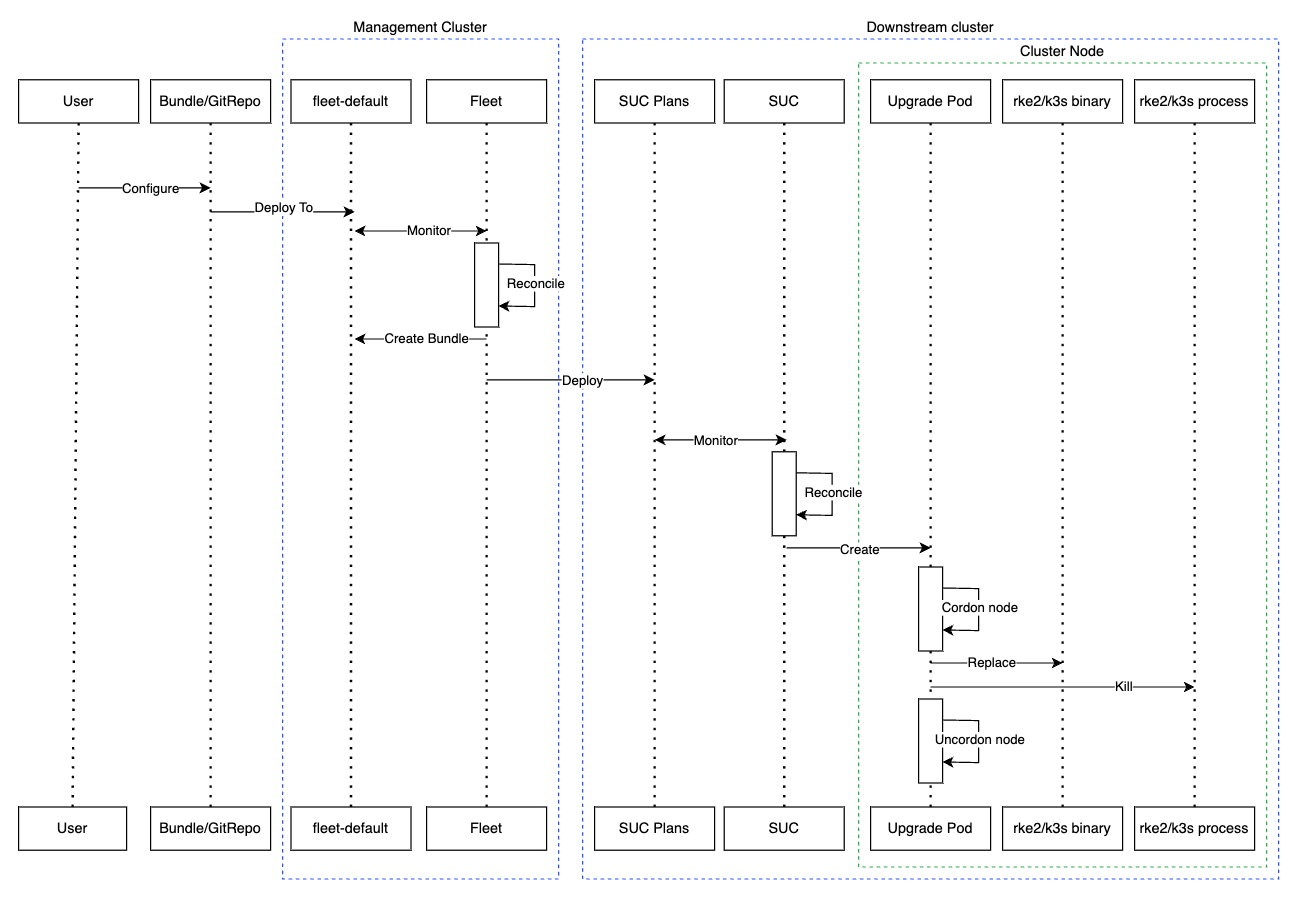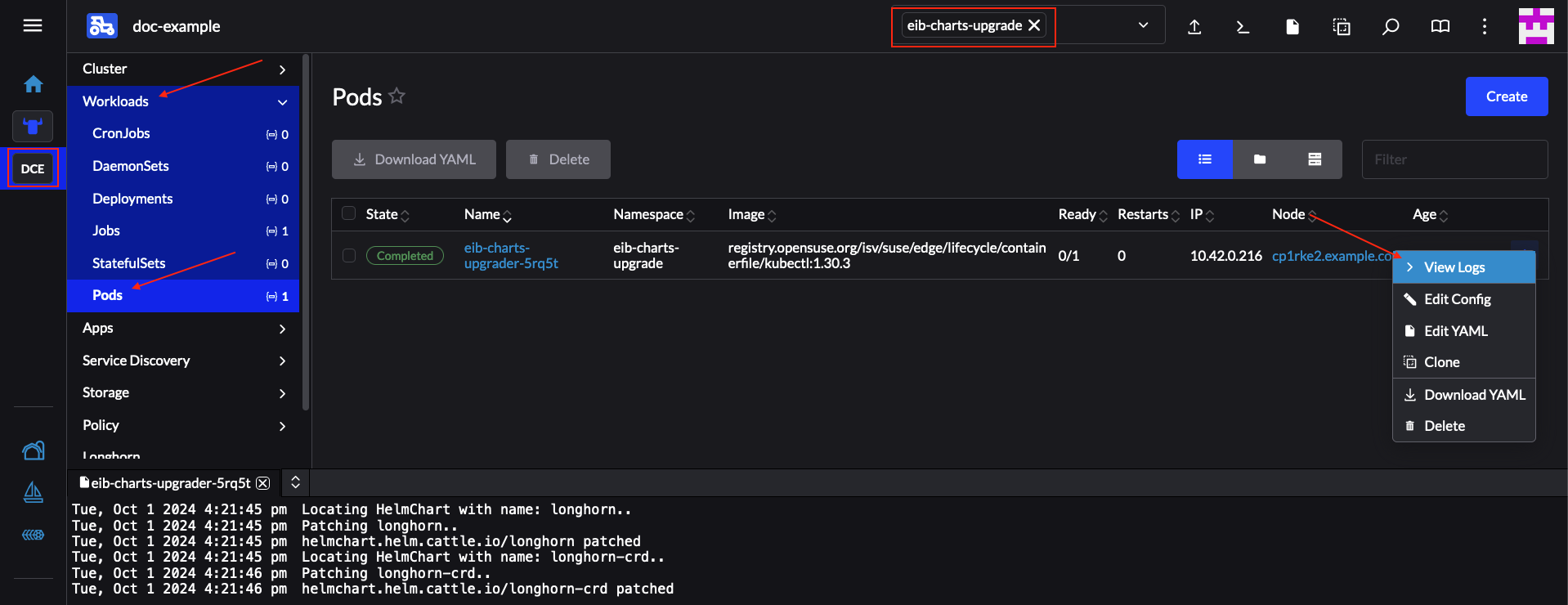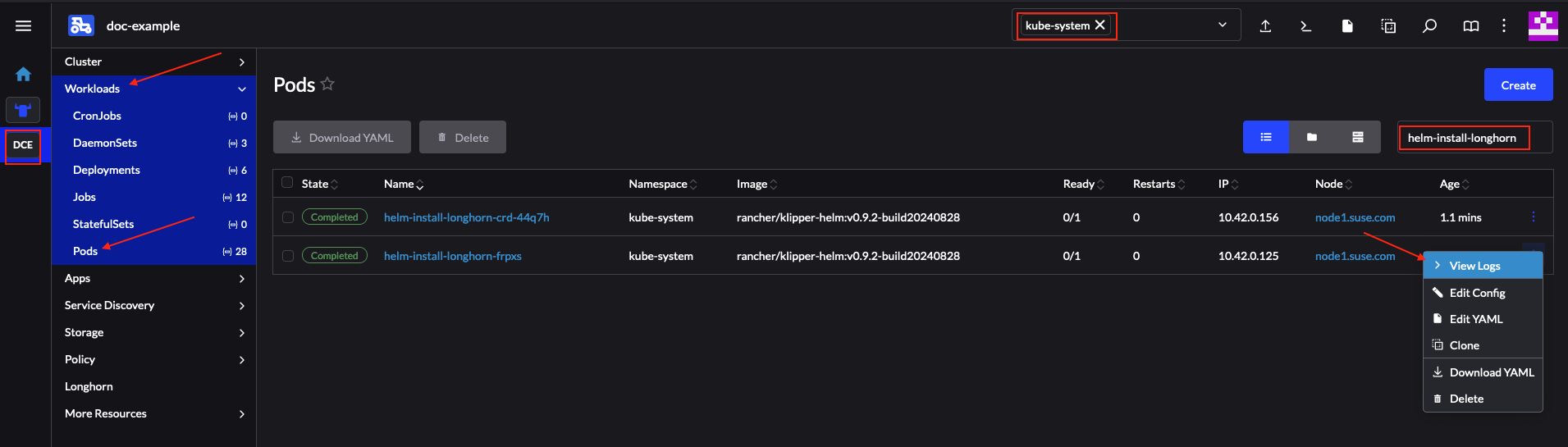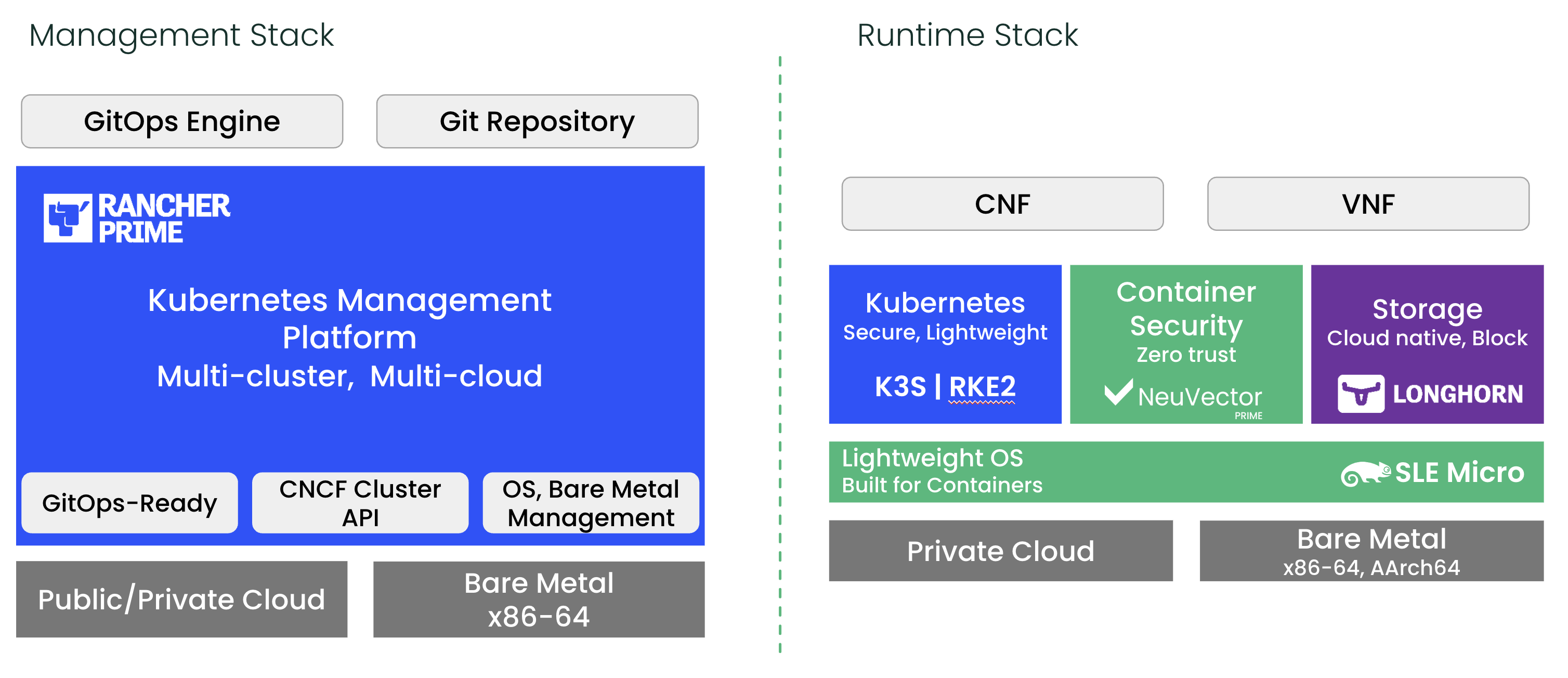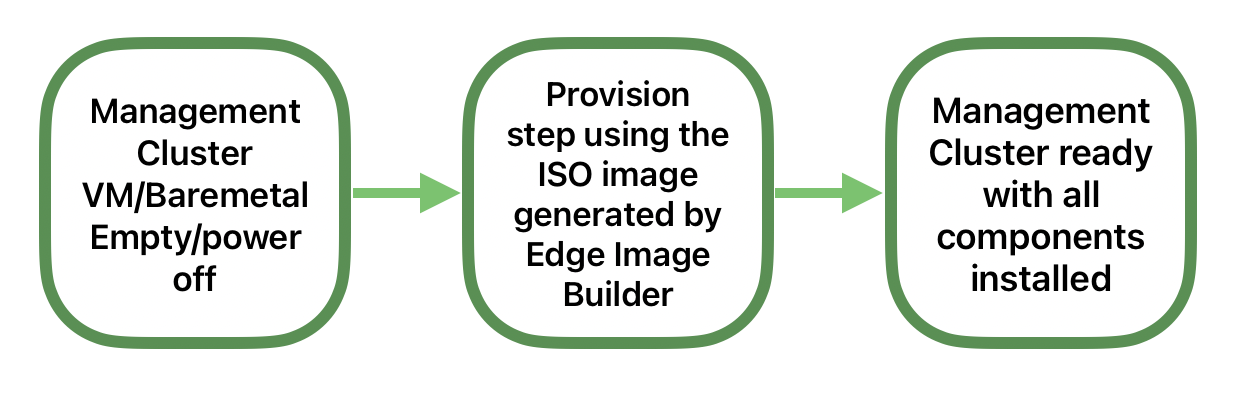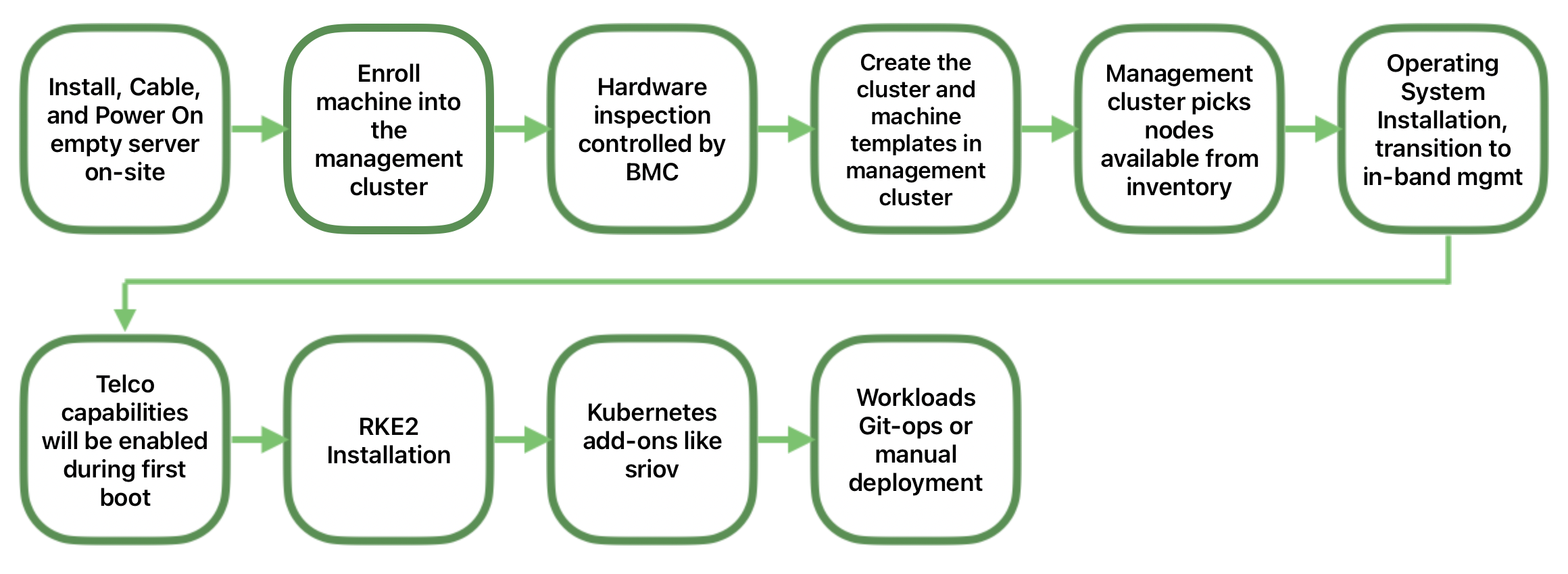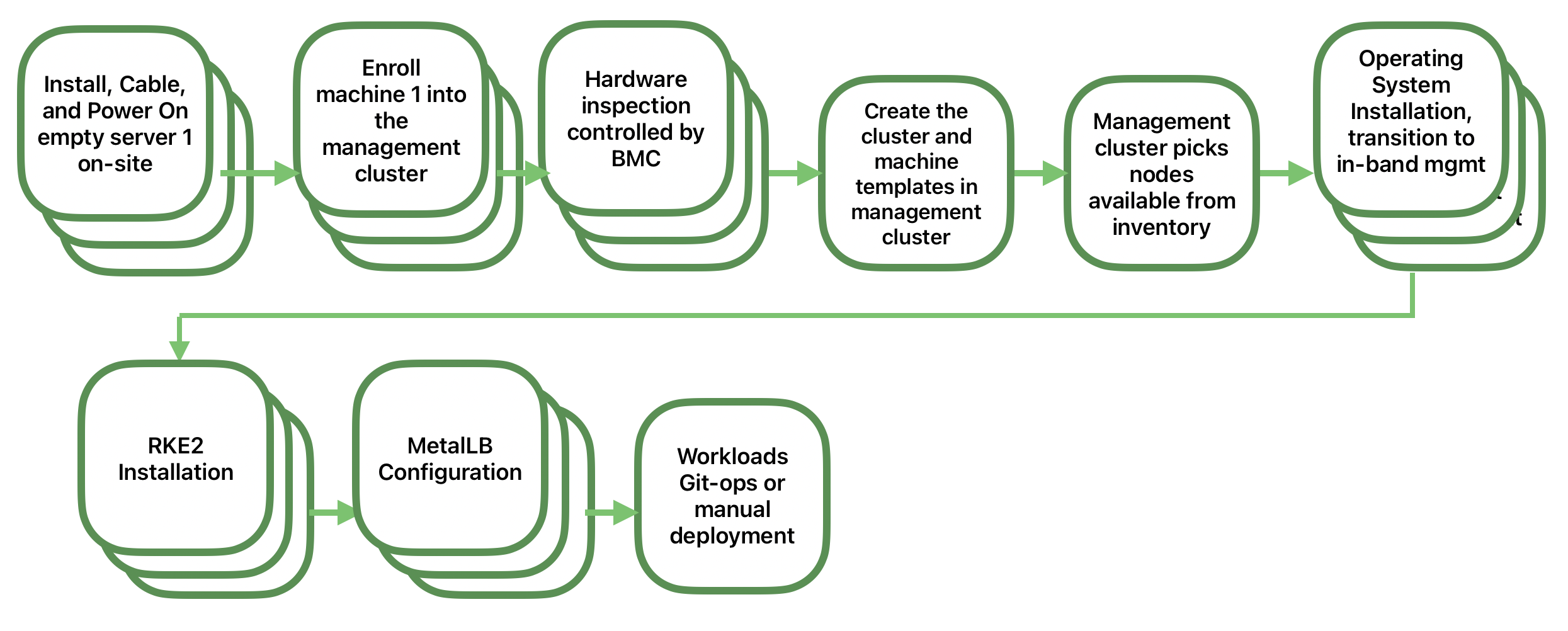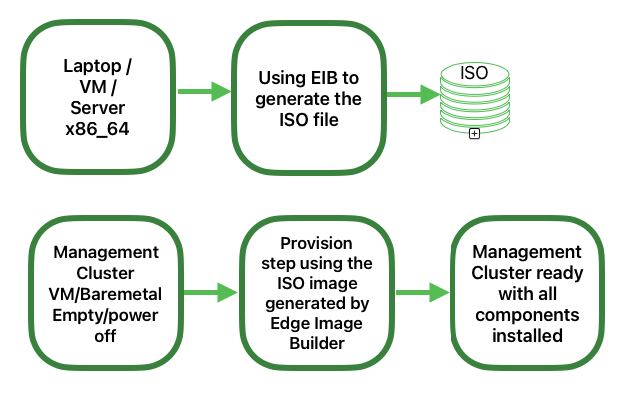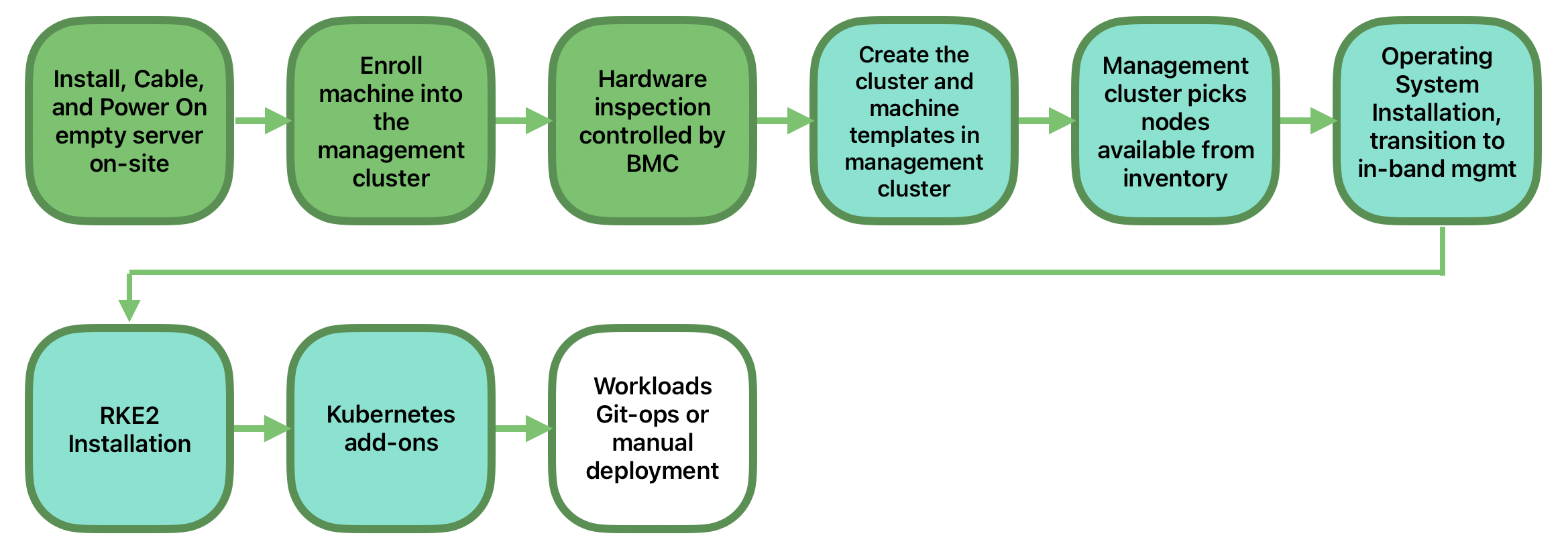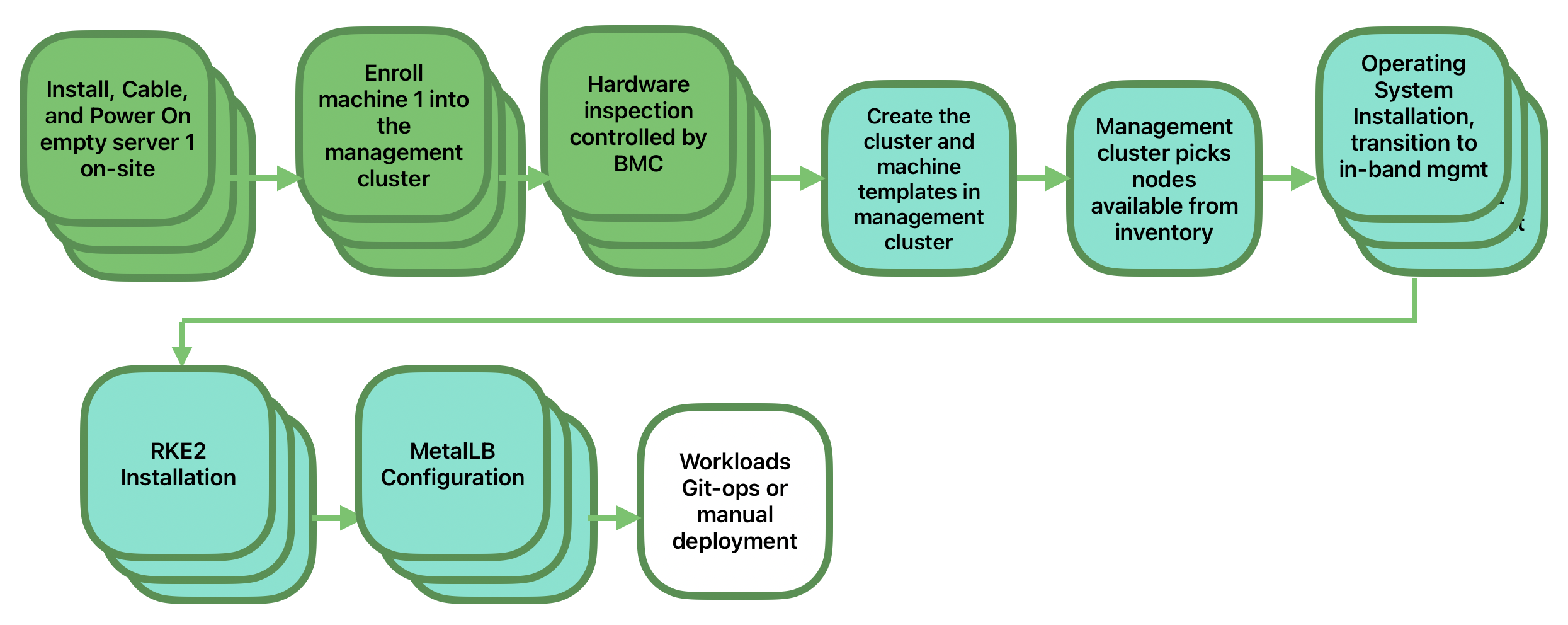- SUSE Edge 3.4 文档
- I 快速入门
- II 组件
- III 操作指南
- IV 提示和技巧
- V 第三方集成
- VI Day 2 操作
- VII SUSE Telco Cloud 文档
- VIII 查错
- IX 附录
SUSE Edge 3.4 文档 #
欢迎阅读 SUSE Edge 文档,在这里可以找到总体体系结构概述、快速入门指南、经过验证的设计、组件用法指南、第三方集成,以及有关管理边缘计算基础架构和工作负载的最佳实践。
1 什么是 SUSE Edge? #
SUSE Edge 是有针对性的、紧密集成且经过全面验证的端到端解决方案,用于解决在边缘处部署基础架构和云原生应用程序时存在的独特挑战。其核心作用是提供一个有主见但高度灵活、高度可缩放且安全的平台,涵盖初始部署映像的构建、节点置备和初始配置、应用程序部署、可观测性和完整生命周期操作。该平台从一开始就构建于同类最佳的开源软件基础之上,传承了我们 30 年来提供安全、稳定且经认证的 SUSE Linux 平台的历史,继续通过 Rancher 产品组合提供高度可缩放且功能丰富的 Kubernetes 管理。SUSE Edge 基于这些功能构建,可以提供满足众多细分市场需求的功能,包括零售、医疗、交通、物流、电信、智能制造和工业物联网 (IoT)。
2 设计理念 #
该解决方案的设计考虑到了客户的需求和期望千差万别,因此不存在“以一应百”的边缘平台。边缘部署促使我们解决并不断设想出一些极具挑战性的问题,包括大规模可伸缩性、网络受限情况下的可用性、物理空间限制、新的安全威胁和攻击途径、硬件体系结构和系统资源的差异、部署旧式基础架构和应用程序并与之连接的要求,以及使用寿命较长的客户解决方案。由于其中的许多挑战与传统思维方式不同(例如在数据中心或公有云中部署基础架构和应用程序),我们必须更周密地审视设计,并反复思考许多常见假设条件。
例如,我们发现极简主义、模块化和易操作性具有重要价值。极简主义对于边缘环境非常重要,因为系统越复杂,就越容易出现故障。在分析数百乃至数十万个位置后,我们发现复杂的系统会出现纷繁复杂的故障。解决方案中的模块化允许用户做出更多选择,同时消除部署的平台中不必要的复杂性。我们还需要在这些方面与易操作性之间取得平衡。人类用户在重复某个流程数千次后可能会出现失误,因此平台应确保任何潜在失误都可恢复,从而消除技术人员亲临现场解决问题的需要,同时尽力实现一致性和标准化。
3 总体体系结构 #
SUSE Edge 的总体系统体系结构分为两个核心类别,即“管理”群集和“下游”群集。管理群集负责一个或多个下游群集的远程管理。不过,在某些情况下,下游群集需要在没有远程管理的情况下运行,例如在边缘站点没有外部连接并且需要独立运行的情况下。在SUSE Edge 中,用于管理群集和下游群集运维的技术组件在很大程度上是相同的,只是在系统规范和系统使用的应用程序方面可能有所不同:管理群集运行能够实现系统管理和生命周期操作的应用程序,而下游群集则是满足各项要求以支持用户应用程序的运行。
3.1 SUSE Edge 中使用的组件 #
SUSE Edge 由现有的 SUSE 和 Rancher 组件以及 Edge 团队构建的其他功能和组件组成,能帮助我们解决边缘计算中存在的限制和复杂性。以下是对管理群集和下游群集中所用组件的说明,并附有总体体系结构概要图(请注意,其中并未列举出所有组件):
3.1.1 管理群集 #
管理:SUSE Edge 的中心部分,用于管理所连下游群集的置备和生命周期。管理群集通常包括以下组件:
通过 Rancher Prime(第 5 章 “Rancher”)实现的多群集管理,为下游群集的初始配置以及基础架构和应用程序的持续生命周期管理提供了一个通用仪表板,还提供了全面的租户隔离和
IDP(身份提供程序)集成、第三方集成和扩展的巨大市场,以及不限供应商的 API。通过 SUSE Multi-Linux Manager 实现的 Linux 系统管理,支持对下游群集上运行的底层 Linux 操作系统 *SUSE Linux Micro(第 9 章 “SUSE Linux Micro”)执行自动化的 Linux 补丁和配置管理。请注意,虽然此组件已容器化,但它目前需要在与其他管理组件分离的单独系统上运行,因此在上图中标记为“Linux 管理”。
专用生命周期管理控制器(第 22 章 “升级控制器”),用于处理将管理群集组件升级到指定 SUSE Edge 版本的相关事务。
借助 Elemental(第 13 章 “Elemental”)实现的远程系统接入 Rancher Prime,支持将连接的边缘节点与所需的 Kubernetes 群集和应用程序部署进行后期绑定(例如通过 GitOps)。
可选的完整裸机生命周期与管理支持,通过 Metal3(第 10 章 “Metal3”)、MetalLB(第 18 章 “MetalLB”)和
CAPI(Cluster API) 基础架构提供程序实现,支持对具有远程管理功能的裸机系统执行完整的端到端置备。名为 Fleet(第 8 章 “Fleet”)的可选 GitOps 引擎,用于管理下游群集和其上安装的应用程序的置备和生命周期。
支撑管理群集本身的是作为基础操作系统的 SUSE Linux Micro(第 9 章 “SUSE Linux Micro”),以及作为支持管理群集应用程序的 Kubernetes 发行版的 RKE2(第 15 章 “RKE2”)。
3.1.2 下游群集 #
下游:SUSE Edge 的分布式组件,用于在边缘运行用户工作负载,即边缘位置运行的软件,通常由以下组件组成:
多种可供选择的 Kubernetes 发行版,包含 K3s(第 14 章 “K3s”)和 RKE2(第 15 章 “RKE2”)等安全的轻量级发行版(
RKE2已针对政府用途和受监管行业进行强化、认证和优化)。SUSE Security(第 17 章 “SUSE Security”),提供映像漏洞扫描、深度数据包检测、实时威胁和漏洞防护等安全功能。
借助 SUSE Storage(第 16 章 “SUSE Storage”)实现的软件块存储,提供轻量级、持久化、弹性佳且可扩缩的块存储服务。
基于 SUSE Linux Micro(第 9 章 “SUSE Linux Micro”)打造的轻量级、容器优化且安全强化的 Linux 操作系统,可为在边缘运行容器和虚拟机提供不可变且高弹性的操作系统环境。SUSE Linux Micro 适用于 AArch64 和 AMD64/Intel 64 两种体系结构,还支持
实时内核,可满足对延迟敏感的应用需求(如电信领域的使用场景)。对于连接的群集(即与管理群集连接的群集),会部署两个代理。一个是 Rancher System Agent,用于管理与 Rancher Prime 的连接;另一个是 venv-salt-minion,用于接收 SUSE Multi-Linux Manager 的指令,以执行 Linux 软件更新。这些代理对于离线群集的管理而言并非必需组件。
3.2 连接 #
上图提供了连接的下游群集及其与管理群集的连接的总体体系结构概览。管理群集可以部署在各种底层基础架构平台上,包括本地和云平台,具体取决于下游群集和目标管理群集之间的网络连接情况。这项功能的唯一要求是 API 和回调 URL 可以通过连接下游群集节点和管理基础架构的网络进行访问。
必须注意,建立这种连接的机制不同于下游群集部署的机制。下一节将对此进行更深入的介绍,不过先建立一个基本概念,连接的下游群集成为“受管理”群集主要有三种机制:
下游群集先以“断开连接”的方式部署(例如通过 Edge Image Builder(第 11 章 “Edge Image Builder”)),然后在连接允许的情况下导入管理群集。
下游群集会被配置为使用内置的初始配置机制(例如通过 Elemental(第 13 章 “Elemental”)),并且它们在首次引导时会自动注册到管理群集,以允许群集配置的后期绑定。
下游群集已置备裸机管理功能 (CAPI + Metal3),群集一旦部署和配置(通过 Rancher Turtles 操作器),它们就会自动导入管理群集。
4 常见的 Edge 部署模式 #
由于操作环境和生命周期要求各不相同,我们已针对一些不同的部署模式实施了支持,这些模式与 SUSE Edge 适用的细分市场和使用场景大体一致。我们为其中的每种部署模式编写了一份快速入门指南,以帮助您根据自己的需求熟悉 SUSE Edge 平台。下面介绍了我们目前支持的三种部署模式,并附有相关快速入门页面的链接。
4.1 定向网络置备 #
定向网络置备适用于您知道要部署到的硬件的细节,并可以直接访问带外管理界面来编排和自动化整个置备过程的情况。在这种情况下,客户预期解决方案能够从一个中心位置全自动地置备边缘站点,并可以最大限度地减少边缘位置的手动操作,也就是说,解决方案的作用远不止是创建引导映像;您只需将物理硬件装入机架、通电并为其连接所需的网络,自动化过程就会通过带外管理(例如通过 Redfish API)启动计算机并处理基础架构的置备、初始配置和部署,全程无需用户的干预。做到这一点的关键在于管理员了解系统;他们知道哪个硬件在哪个位置,并且部署预期可以得到集中处理。
此解决方案最为稳健,因为您可以直接与硬件的管理界面交互和处理已知硬件,并且很少会遇到网络可用性方面的限制。在功能上,此解决方案广泛使用 Cluster API 和 Metal3 来自动完成从裸机到操作系统、Kubernetes 和分层应用程序的置备,并能够在部署后与 SUSE Edge 的其他常规生命周期管理功能相衔接。此解决方案的快速入门可在第 1 章 “使用 Metal3 实现 BMC 自动化部署”中找到。
4.2 “自主回连”网络置备 #
有时,在您的操作环境中,中心管理群集无法直接管理硬件(例如,您的远程网络位于防火墙后面,或者没有带外管理界面;这种情况在边缘处经常使用的“PC”型硬件中很常见)。对于这种情况,我们提供了相应的工具来远程置备群集及其工作负载,而无需知道硬件在引导时位于何处。这就是大多数人对边缘计算的看法;有成千上万种不太常见的系统在边缘位置引导、安全地自主回连、验证它们的身份,并接收有关要执行哪种操作的指令。为此,我们希望除了出厂前预先构建计算机映像,或者简单挂接引导映像(例如通过 USB)来打开系统外,置备和生命周期管理工作几乎不需要用户干预即可完成。在此方面存在的主要挑战是如何解决这些设备在各种环境下的缩放性、一致性、安全性和生命周期管理问题。
此解决方案在系统置备和初始配置方式上提供了高度的灵活性和一致性,不受系统位置、类型或规格以及首次开机时间的影响。在 SUSE Edge 中,可以通过 Edge Image Builder 十分灵活地对系统进行自定义,同时可以利用 Rancher Elemental 提供的注册功能来初始配置节点和置备 Kubernetes,并利用 SUSE Multi-Linux 来修补操作系统。此解决方案的快速入门可在第 2 章 “使用 Elemental 进行远程主机接入”中找到。
4.3 基于映像的置备 #
对于需要在独立、隔离或网络受限的环境中操作的客户,SUSE Edge 提供了一种解决方案供客户生成完全自定义的安装媒体,其中包含所有必要的部署制品,用于在边缘启用单节点和多节点高可用性 Kubernetes 群集,包括任何所需的工作负载或其他分层组件。全程无需与外界建立任何网络连接,且无需集中式管理平台的干预。用户体验与“自主回连”解决方案非常相似,安装媒体同样会提供给目标系统,但该解决方案会“就地引导”。在这种情况下,可将创建的群集挂接到 Rancher 进行持续管理(即从“断开连接”转换为“已连接”操作模式,无需经过大范围的重新配置或重新部署),或者群集可以继续独立运行。请注意,在这两种情况下,都可以采用相同的一致性机制来自动执行生命周期操作。
此外,使用此解决方案可以快速创建管理群集,这些管理群集可以托管同时支持“定向网络置备”和“自主回连网络置备”模型的集中式基础架构,因为它可能是置备各种 Edge 基础架构最快速、最简单的方式。此解决方案充分利用 SUSE Edge Image Builder 的功能,生成完全自定义的无人照管安装媒体;快速入门可在第 3 章 “使用 Edge Image Builder 配置独立群集”中找到。
5 SUSE Edge 堆栈验证 #
所有 SUSE Edge 版本均由紧密集成且经过全面验证的组件组成,这些组件作为一个整体进行版本控制。SUSE Edge 团队在集成和堆栈验证方面不断努力,不仅测试了组件之间的集成,还确保系统在因外界因素影响而发生故障的情况下仍能按预期运行。所有测试运行和结果均已向公众发布,结果和所有输入参数都可以在 ci.edge.suse.com 上找到。
6 完整组件列表 #
以下是组件的完整列表,以及对每种组件的概要说明及其在 SUSE Edge 中用法的相关链接:
Rancher(第 5 章 “Rancher”)
Rancher 仪表板扩展(第 6 章 “Rancher 仪表板扩展”)
Rancher Turtles(第 7 章 “Rancher Turtles”)
SUSE Multi-Linux Manager
Fleet(第 8 章 “Fleet”)
SUSE Linux Micro(第 9 章 “SUSE Linux Micro”)
Metal³(第 10 章 “Metal3”)
Edge Image Builder(第 11 章 “Edge Image Builder”)
NetworkManager Configurator(第 12 章 “边缘网络”)
Elemental(第 13 章 “Elemental”)
K3s(第 14 章 “K3s”)
RKE2(第 15 章 “RKE2”)
SUSE Storage(第 16 章 “SUSE Storage”)
SUSE Security(第 17 章 “SUSE Security”)
MetalLB(第 18 章 “MetalLB”)
KubeVirt(第 20 章 “Edge Virtualization”)
系统升级控制器(第 21 章 “系统升级控制器”)
升级控制器(第 22 章 “升级控制器”)
第 I 部分 快速入门 #
从这里快速入门
- 1 使用 Metal3 实现 BMC 自动化部署
Metal3 是一个 CNCF 项目,它为 Kubernetes 提供裸机基础架构管理功能。
- 2 使用 Elemental 进行远程主机接入
本章介绍 SUSE Edge 中的“自主回连网络置备”解决方案。我们将使用 Elemental 来协助完成节点接入。Elemental 是一个软件堆栈,可用于注册远程主机和通过 Kubernetes 实现集中式云原生操作系统全面管理。在 SUSE Edge 堆栈中,我们将使用 Elemental 的注册功能将远程主机接入 Rancher,以便将主机集成到集中式管理平台,然后从该平台部署和管理 Kubernetes 群集以及分层组件、应用程序及其生命周期,所有这些操作都在一个中心位置完成。
- 3 使用 Edge Image Builder 配置独立群集
Edge Image Builder (EIB) 工具可以简化为引导计算机生成随时可引导 (CRB) 的自定义磁盘映像的过程,即使在完全隔离场景中也能做到这一点。EIB 用于创建所有三个 SUSE Edge 部署空间中使用的部署映像,因为它足够灵活,可以提供最简单的自定义过程,例如通过提供全面配置的映像来添加用户或设置时区。例如,该映像可以设置复杂的网络配置、部署多节点 Kubernetes 群集、部署客户工作负载,并通过 Rancher/Elemental 和 SUSE Multi-Linux Manager 注册到集中式管理平台。EIB 以容器映像的形式运行,因此具有极高的跨平台可移植性,…
- 4 SUSE Multi-Linux Manager
SUSE Edge 中包含的 SUSE Multi-Linux Manager 可提供自动化管理功能,确保边缘部署的所有节点上作为底层操作系统的 SUSE Linux Micro 始终保持最新状态。它还可用于管理边缘节点上的 Kubernetes 以及在 Kubernetes 上部署的应用程序。
1 使用 Metal3 实现 BMC 自动化部署 #
Metal3 是一个 CNCF 项目,它为 Kubernetes 提供裸机基础架构管理功能。
Metal3 提供 Kubernetes 原生资源来管理裸机服务器的生命周期,支持通过 Redfish 等带外协议进行管理。
它还为 Cluster API (CAPI) 提供成熟的支持,允许通过广泛采用的不限供应商的 API 来管理跨多个基础架构提供商的基础架构资源。
1.1 为何使用此方法 #
此方法非常适合用于目标硬件支持带外管理,并且需要全自动化基础架构管理流程的场景。
管理群集配置为提供声明性 API 来对下游群集裸机服务器进行清单和状态管理,包括自动检查、清理和置备/取消置备。
1.2 总体体系结构 #
1.3 先决条件 #
下游群集服务器硬件和网络相关的限制具体如下所述:
管理群集
必须与目标服务器管理/BMC API 建立网络连接
必须与目标服务器控制平面网络建立网络连接
对于多节点管理群集,需要配置额外的预留 IP 地址
要控制的主机
必须支持通过 Redfish、iDRAC 或 iLO 接口进行带外管理
必须支持通过虚拟媒体进行部署(目前不支持 PXE)
必须与管理群集建立网络连接,以便能够访问 Metal3 置备 API
需要安装一些工具,可以安装在管理群集上,也可以安装在能够访问管理群集的主机上。
Podman 或 Rancher Desktop 等容器运行时
SL-Micro.x86_64-6.1-Base-GM.raw 操作系统映像文件必须从 SUSE Customer Center 或 SUSE 下载页面下载。
1.4 部署 #
1.4.1 设置管理群集 #
安装管理群集和使用 Metal3 的基本步骤如下:
安装 RKE2 管理群集
安装 Rancher
安装存储服务提供程序(可选)
安装 Metal3 依赖项
通过 Rancher Turtles 安装 CAPI 依赖项
为下游群集主机构建 SLEMicro 操作系统映像
注册 BareMetalHost CR 以定义裸机清单
通过定义 CAPI 资源创建下游群集
本指南假设已安装现有的 RKE2 群集和 Rancher(包括 cert-manager),例如已使用 Edge Image Builder 安装(第 11 章 “Edge Image Builder”)。
1.4.2 安装 Metal3 依赖项 #
必须安装并运行 cert-manager(如果在安装 Rancher 的过程中未安装)。
必须安装持久性存储提供程序。建议使用 SUSE Storage,但对于开发/PoC 环境,也可以使用
local-path-provisioner。以下说明假设已将 StorageClass 标记为默认值,否则需要对
Metal3 chart 进行额外的配置。
需要提供一个额外的 IP,该 IP 由 MetalLB 管理,用于为 Metal3 管理服务提供一致的端点。此 IP 必须是控制平面子网的一部分,并且为静态配置预留(不是任何 DHCP 池的一部分)。
首先,我们需要安装 MetalLB:
helm install \ metallb oci://registry.suse.com/edge/charts/metallb \ --namespace metallb-system \ --create-namespace然后使用预留 IP 来定义
IPAddressPool和L2Advertisement(如下方的STATIC_IRONIC_IP所定义):export STATIC_IRONIC_IP=<STATIC_IRONIC_IP> cat <<-EOF | kubectl apply -f - apiVersion: metallb.io/v1beta1 kind: IPAddressPool metadata: name: ironic-ip-pool namespace: metallb-system spec: addresses: - ${STATIC_IRONIC_IP}/32 serviceAllocation: priority: 100 serviceSelectors: - matchExpressions: - {key: app.kubernetes.io/name, operator: In, values: [metal3-ironic]} EOFcat <<-EOF | kubectl apply -f - apiVersion: metallb.io/v1beta1 kind: L2Advertisement metadata: name: ironic-ip-pool-l2-adv namespace: metallb-system spec: ipAddressPools: - ironic-ip-pool EOF现在可以安装 Metal3:
helm install \ metal3 oci://registry.suse.com/edge/charts/metal3 \ --namespace metal3-system \ --create-namespace \ --set global.ironicIP="$STATIC_IRONIC_IP"大约要经过两分钟,init 容器才会在此部署中运行,因此请确保所有 Pod 都已运行再继续操作:
kubectl get pods -n metal3-system NAME READY STATUS RESTARTS AGE baremetal-operator-controller-manager-85756794b-fz98d 2/2 Running 0 15m metal3-metal3-ironic-677bc5c8cc-55shd 4/4 Running 0 15m metal3-metal3-mariadb-7c7d6fdbd8-64c7l 1/1 Running 0 15m
请在 metal3-system 名称空间中的所有 Pod 都已运行后再继续执行以下步骤。
1.4.3 安装 Cluster API 依赖项 #
Cluster API 依赖项通过 Rancher Turtles Helm chart 管理:
cat > values.yaml <<EOF
rancherTurtles:
features:
embedded-capi:
disabled: true
rancher-webhook:
cleanup: true
EOF
helm install \
rancher-turtles oci://registry.suse.com/edge/charts/rancher-turtles \
--namespace rancher-turtles-system \
--create-namespace \
-f values.yaml一段时间后,控制器 Pod 应会在
capi-system、capm3-system、rke2-bootstrap-system
和 rke2-control-plane-system 名称空间中运行。
1.4.4 准备下游群集映像 #
Kiwi(第 28 章 “使用 Kiwi 构建更新的 SUSE Linux Micro 映像”)和 Edge Image Builder(第 11 章 “Edge Image Builder”)用于准备将在下游群集主机上置备的经过修改的 SLEMicro 基础映像。
本指南介绍部署下游群集所需的最低限度配置。
1.4.4.1 映像配置 #
运行 Edge Image Builder 时,将从主机挂载一个目录,因此需要创建一个目录结构来存储用于定义目标映像的配置文件。
downstream-cluster-config.yaml是映像定义文件,有关详细信息,请参见第 3 章 “使用 Edge Image Builder 配置独立群集”。下载的基础映像已经过
xz压缩,必须使用unxz将其解压缩,并将其复制/移动到base-images文件夹中。network文件夹是可选的,有关详细信息,请参见第 1.4.5.1.1 节 “用于静态网络配置的附加脚本”。custom/scripts 目录包含首次引导时运行的脚本;目前需要使用
01-fix-growfs.sh脚本来调整部署中的操作系统根分区的大小
├── downstream-cluster-config.yaml
├── base-images/
│ └ SL-Micro.x86_64-6.1-Base-GM.raw
├── network/
| └ configure-network.sh
└── custom/
└ scripts/
└ 01-fix-growfs.sh1.4.4.1.1 下游群集映像定义文件 #
downstream-cluster-config.yaml 文件是下游群集映像的主配置文件。下面是通过
Metal3 进行部署的极简示例:
apiVersion: 1.3
image:
imageType: raw
arch: x86_64
baseImage: SL-Micro.x86_64-6.1-Base-GM.raw
outputImageName: SLE-Micro-eib-output.raw
operatingSystem:
time:
timezone: Europe/London
ntp:
forceWait: true
pools:
- 2.suse.pool.ntp.org
servers:
- 10.0.0.1
- 10.0.0.2
kernelArgs:
- ignition.platform.id=openstack
- net.ifnames=1
systemd:
disable:
- rebootmgr
- transactional-update.timer
- transactional-update-cleanup.timer
users:
- username: root
encryptedPassword: $ROOT_PASSWORD
sshKeys:
- $USERKEY1
packages:
packageList:
- jq
sccRegistrationCode: $SCC_REGISTRATION_CODE其中 $SCC_REGISTRATION_CODE 是从 SUSE Customer Center
中复制的注册代码,并且软件包列表包含必需的 jq。
$ROOT_PASSWORD 是 root 用户的已加密口令,可用于测试/调试目的。可以使用
openssl passwd-6 PASSWORD 命令生成此口令
对于生产环境,建议使用可添加到 users 块的 SSH 密钥(需将 $USERKEY1 替换为实际 SSH
密钥)。
net.ifnames=1 会启用可预测网络接口命名
这与 Metal3 chart 的默认配置相匹配,但设置必须与配置的 chart
predictableNicNames 值相匹配。
另请注意,ignition.platform.id=openstack 是必需的,如果不指定此参数,在
Metal3 自动化流程中通过 ignition 进行 SUSE Linux Micro
配置将会失败。
time
部分为可选配置,但强烈建议您进行设置,以避免证书和时钟偏差可能引发的问题。本示例中提供的值仅作说明之用,请根据您的具体要求相应调整。
1.4.4.1.2 Growfs 脚本 #
目前,在置备后首次引导时,需要使用一个自定义脚本
(custom/scripts/01-fix-growfs.sh)
来增大文件系统,使之与磁盘大小匹配。01-fix-growfs.sh 脚本包含以下信息:
#!/bin/bash
growfs() {
mnt="$1"
dev="$(findmnt --fstab --target ${mnt} --evaluate --real --output SOURCE --noheadings)"
# /dev/sda3 -> /dev/sda, /dev/nvme0n1p3 -> /dev/nvme0n1
parent_dev="/dev/$(lsblk --nodeps -rno PKNAME "${dev}")"
# Last number in the device name: /dev/nvme0n1p42 -> 42
partnum="$(echo "${dev}" | sed 's/^.*[^0-9]\([0-9]\+\)$/\1/')"
ret=0
growpart "$parent_dev" "$partnum" || ret=$?
[ $ret -eq 0 ] || [ $ret -eq 1 ] || exit 1
/usr/lib/systemd/systemd-growfs "$mnt"
}
growfs /1.4.4.2 映像创建 #
按照前面的章节准备好目录结构后,运行以下命令来构建映像:
podman run --rm --privileged -it -v $PWD:/eib \
registry.suse.com/edge/3.4/edge-image-builder:1.3.0 \
build --definition-file downstream-cluster-config.yaml这会根据上述定义创建名为 SLE-Micro-eib-output.raw 的输出映像文件。
然后必须通过 Web 服务器提供输出映像,该服务器可以是通过 Metal3 chart 启用的媒体服务器容器(注意),也可以是其他某个本地可访问的服务器。在下面的示例中,此服务器是
imagecache.local:8080
将 EIB 映像部署到下游群集时,还需要在 Metal3MachineTemplate 对象中包含该映像的
sha256 校验和。可通过以下方式生成该校验和:
sha256sum <image_file> > <image_file>.sha256
# On this example:
sha256sum SLE-Micro-eib-output.raw > SLE-Micro-eib-output.raw.sha2561.4.5 添加 BareMetalHost 清单 #
注册自动部署的裸机服务器需要创建两个资源:一个用于存储 BMC 访问身份凭证的机密,以及一个用于定义 BMC 连接和其他细节的 Metal3 BareMetalHost 资源:
apiVersion: v1
kind: Secret
metadata:
name: controlplane-0-credentials
type: Opaque
data:
username: YWRtaW4=
password: cGFzc3dvcmQ=
---
apiVersion: metal3.io/v1alpha1
kind: BareMetalHost
metadata:
name: controlplane-0
labels:
cluster-role: control-plane
spec:
architecture: x86_64
online: true
bootMACAddress: "00:f3:65:8a:a3:b0"
bmc:
address: redfish-virtualmedia://192.168.125.1:8000/redfish/v1/Systems/68bd0fb6-d124-4d17-a904-cdf33efe83ab
disableCertificateVerification: true
credentialsName: controlplane-0-credentials请注意以下几点:
机密用户名/口令必须采用 base64 编码。请注意,此值不能包含任何尾部换行符(例如,应使用
echo-n,而不是简单地使用echo!)可以现在设置
cluster-role标签,也可以稍后在创建群集时设置。在以下示例中,应该设置control-plane或workerbootMACAddress必须是与主机的控制平面 NIC 匹配的有效 MACbmc地址用于连接 BMC 管理 API,支持以下类型:redfish-virtualmedia://<IP 地址>/redfish/v1/Systems/<系统 ID>:Redfish 虚拟媒体,例如 SuperMicroidrac-virtualmedia://<IP 地址>/redfish/v1/Systems/System.Embedded.1:Dell iDRAC
有关 BareMetalHost API 的详细信息,请参见上游 API 文档
1.4.5.1 配置静态 IP #
上面的 BareMetalHost 示例假设 DHCP 提供控制平面网络配置,但对于需要手动配置(例如静态 IP)的情况,可以提供附加配置,如下所述。
1.4.5.1.1 用于静态网络配置的附加脚本 #
使用 Edge Image Builder 创建基础映像时,请在 network 文件夹中创建以下
configure-network.sh 文件。
这会在首次引导时使用配置驱动器数据,并使用 NM Configurator 工具来配置主机网络。
#!/bin/bash
set -eux
# Attempt to statically configure a NIC in the case where we find a network_data.json
# In a configuration drive
CONFIG_DRIVE=$(blkid --label config-2 || true)
if [ -z "${CONFIG_DRIVE}" ]; then
echo "No config-2 device found, skipping network configuration"
exit 0
fi
mount -o ro $CONFIG_DRIVE /mnt
NETWORK_DATA_FILE="/mnt/openstack/latest/network_data.json"
if [ ! -f "${NETWORK_DATA_FILE}" ]; then
umount /mnt
echo "No network_data.json found, skipping network configuration"
exit 0
fi
DESIRED_HOSTNAME=$(cat /mnt/openstack/latest/meta_data.json | tr ',{}' '\n' | grep '\"metal3-name\"' | sed 's/.*\"metal3-name\": \"\(.*\)\"/\1/')
echo "${DESIRED_HOSTNAME}" > /etc/hostname
mkdir -p /tmp/nmc/{desired,generated}
cp ${NETWORK_DATA_FILE} /tmp/nmc/desired/_all.yaml
umount /mnt
./nmc generate --config-dir /tmp/nmc/desired --output-dir /tmp/nmc/generated
./nmc apply --config-dir /tmp/nmc/generated1.4.5.1.2 包含主机网络配置的附加机密 #
可为每个主机定义一个附加机密,其中包含采用 NM Configurator(第 12 章 “边缘网络”)所支持的 nmstate 格式的数据。
然后通过 preprovisioningNetworkDataName 规范字段在
BareMetalHost 资源中引用该机密。
apiVersion: v1
kind: Secret
metadata:
name: controlplane-0-networkdata
type: Opaque
stringData:
networkData: |
interfaces:
- name: enp1s0
type: ethernet
state: up
mac-address: "00:f3:65:8a:a3:b0"
ipv4:
address:
- ip: 192.168.125.200
prefix-length: 24
enabled: true
dhcp: false
dns-resolver:
config:
server:
- 192.168.125.1
routes:
config:
- destination: 0.0.0.0/0
next-hop-address: 192.168.125.1
next-hop-interface: enp1s0
---
apiVersion: metal3.io/v1alpha1
kind: BareMetalHost
metadata:
name: controlplane-0
labels:
cluster-role: control-plane
spec:
preprovisioningNetworkDataName: controlplane-0-networkdata
# Remaining content as in previous example1.4.5.2 BareMetalHost 准备 #
按照上述步骤创建 BareMetalHost 资源和关联的机密后,将触发主机准备工作流程:
通过将虚拟媒体挂接到目标主机 BMC,引导内存盘映像
内存盘会检查硬件细节,并为主机做好置备准备(例如,清理磁盘中的旧数据)
完成此过程后,BareMetalHost
status.hardware字段中的硬件细节将会更新并可供验证
此过程可能需要几分钟时间,但完成后,您应该会看到 BareMetalHost 状态变为 available:
% kubectl get baremetalhost
NAME STATE CONSUMER ONLINE ERROR AGE
controlplane-0 available true 9m44s
worker-0 available true 9m44s1.4.6 创建下游群集 #
现在创建用于定义下游群集的 Cluster API 资源,以及创建计算机资源,后者会导致置备 BareMetalHost 资源,然后引导这些资源以形成 RKE2 群集。
1.4.7 控制平面部署 #
为了部署控制平面,我们需要定义一个如下所示的 yaml 清单,其中包含以下资源:
群集资源定义群集名称、网络和控制平面/基础架构提供程序的类型(在本例中为 RKE2/Metal3)
Metal3Cluster 定义控制平面端点(单节点群集的主机 IP,多节点群集的负载平衡器端点,本示例假设使用单节点群集)
RKE2ControlPlane 定义 RKE2 版本,以及群集引导期间所需的任何其他配置
Metal3MachineTemplate 定义要应用于 BareMetalHost 资源的操作系统映像,hostSelector 定义要使用的 BareMetalHost
Metal3DataTemplate 定义要传递给 BareMetalHost 的其他元数据(请注意,Edge 解决方案目前不支持 networkData)
apiVersion: cluster.x-k8s.io/v1beta1
kind: Cluster
metadata:
name: sample-cluster
namespace: default
spec:
clusterNetwork:
pods:
cidrBlocks:
- 192.168.0.0/18
services:
cidrBlocks:
- 10.96.0.0/12
controlPlaneRef:
apiVersion: controlplane.cluster.x-k8s.io/v1beta1
kind: RKE2ControlPlane
name: sample-cluster
infrastructureRef:
apiVersion: infrastructure.cluster.x-k8s.io/v1beta1
kind: Metal3Cluster
name: sample-cluster
---
apiVersion: infrastructure.cluster.x-k8s.io/v1beta1
kind: Metal3Cluster
metadata:
name: sample-cluster
namespace: default
spec:
controlPlaneEndpoint:
host: 192.168.125.200
port: 6443
noCloudProvider: true
---
apiVersion: controlplane.cluster.x-k8s.io/v1beta1
kind: RKE2ControlPlane
metadata:
name: sample-cluster
namespace: default
spec:
infrastructureRef:
apiVersion: infrastructure.cluster.x-k8s.io/v1beta1
kind: Metal3MachineTemplate
name: sample-cluster-controlplane
replicas: 1
version: v1.33.3+rke2r1
rolloutStrategy:
type: "RollingUpdate"
rollingUpdate:
maxSurge: 0
agentConfig:
format: ignition
kubelet:
extraArgs:
- provider-id=metal3://BAREMETALHOST_UUID
additionalUserData:
config: |
variant: fcos
version: 1.4.0
systemd:
units:
- name: rke2-preinstall.service
enabled: true
contents: |
[Unit]
Description=rke2-preinstall
Wants=network-online.target
Before=rke2-install.service
ConditionPathExists=!/run/cluster-api/bootstrap-success.complete
[Service]
Type=oneshot
User=root
ExecStartPre=/bin/sh -c "mount -L config-2 /mnt"
ExecStart=/bin/sh -c "sed -i \"s/BAREMETALHOST_UUID/$(jq -r .uuid /mnt/openstack/latest/meta_data.json)/\" /etc/rancher/rke2/config.yaml"
ExecStart=/bin/sh -c "echo \"node-name: $(jq -r .name /mnt/openstack/latest/meta_data.json)\" >> /etc/rancher/rke2/config.yaml"
ExecStartPost=/bin/sh -c "umount /mnt"
[Install]
WantedBy=multi-user.target
---
apiVersion: infrastructure.cluster.x-k8s.io/v1beta1
kind: Metal3MachineTemplate
metadata:
name: sample-cluster-controlplane
namespace: default
spec:
template:
spec:
dataTemplate:
name: sample-cluster-controlplane-template
hostSelector:
matchLabels:
cluster-role: control-plane
image:
checksum: http://imagecache.local:8080/SLE-Micro-eib-output.raw.sha256
checksumType: sha256
format: raw
url: http://imagecache.local:8080/SLE-Micro-eib-output.raw
---
apiVersion: infrastructure.cluster.x-k8s.io/v1beta1
kind: Metal3DataTemplate
metadata:
name: sample-cluster-controlplane-template
namespace: default
spec:
clusterName: sample-cluster
metaData:
objectNames:
- key: name
object: machine
- key: local-hostname
object: machine
- key: local_hostname
object: machine根据您的环境对该示例清单进行调整后,便可通过 kubectl 应用该清单,然后通过
clusterctl 监控群集状态。
% kubectl apply -f rke2-control-plane.yaml
# Wait for the cluster to be provisioned
% clusterctl describe cluster sample-cluster
NAME READY SEVERITY REASON SINCE MESSAGE
Cluster/sample-cluster True 22m
├─ClusterInfrastructure - Metal3Cluster/sample-cluster True 27m
├─ControlPlane - RKE2ControlPlane/sample-cluster True 22m
│ └─Machine/sample-cluster-chflc True 23m1.4.8 工作/计算节点部署 #
与部署控制平面时一样,我们需要定义一个 YAML 清单,其中包含以下资源:
MachineDeployment 定义复本(主机)数量和引导/基础架构提供程序(在本例中为 RKE2/Metal3)
RKE2ConfigTemplate 描述代理主机引导的 RKE2 版本和首次引导配置
Metal3MachineTemplate 定义要应用于 BareMetalHost 资源的操作系统映像,主机选择器定义要使用的 BareMetalHost
Metal3DataTemplate 定义要传递给 BareMetalHost 的其他元数据(请注意,目前不支持
networkData)
apiVersion: cluster.x-k8s.io/v1beta1
kind: MachineDeployment
metadata:
labels:
cluster.x-k8s.io/cluster-name: sample-cluster
name: sample-cluster
namespace: default
spec:
clusterName: sample-cluster
replicas: 1
selector:
matchLabels:
cluster.x-k8s.io/cluster-name: sample-cluster
template:
metadata:
labels:
cluster.x-k8s.io/cluster-name: sample-cluster
spec:
bootstrap:
configRef:
apiVersion: bootstrap.cluster.x-k8s.io/v1alpha1
kind: RKE2ConfigTemplate
name: sample-cluster-workers
clusterName: sample-cluster
infrastructureRef:
apiVersion: infrastructure.cluster.x-k8s.io/v1beta1
kind: Metal3MachineTemplate
name: sample-cluster-workers
nodeDrainTimeout: 0s
version: v1.33.3+rke2r1
---
apiVersion: bootstrap.cluster.x-k8s.io/v1alpha1
kind: RKE2ConfigTemplate
metadata:
name: sample-cluster-workers
namespace: default
spec:
template:
spec:
agentConfig:
format: ignition
version: v1.33.3+rke2r1
kubelet:
extraArgs:
- provider-id=metal3://BAREMETALHOST_UUID
additionalUserData:
config: |
variant: fcos
version: 1.4.0
systemd:
units:
- name: rke2-preinstall.service
enabled: true
contents: |
[Unit]
Description=rke2-preinstall
Wants=network-online.target
Before=rke2-install.service
ConditionPathExists=!/run/cluster-api/bootstrap-success.complete
[Service]
Type=oneshot
User=root
ExecStartPre=/bin/sh -c "mount -L config-2 /mnt"
ExecStart=/bin/sh -c "sed -i \"s/BAREMETALHOST_UUID/$(jq -r .uuid /mnt/openstack/latest/meta_data.json)/\" /etc/rancher/rke2/config.yaml"
ExecStart=/bin/sh -c "echo \"node-name: $(jq -r .name /mnt/openstack/latest/meta_data.json)\" >> /etc/rancher/rke2/config.yaml"
ExecStartPost=/bin/sh -c "umount /mnt"
[Install]
WantedBy=multi-user.target
---
apiVersion: infrastructure.cluster.x-k8s.io/v1beta1
kind: Metal3MachineTemplate
metadata:
name: sample-cluster-workers
namespace: default
spec:
template:
spec:
dataTemplate:
name: sample-cluster-workers-template
hostSelector:
matchLabels:
cluster-role: worker
image:
checksum: http://imagecache.local:8080/SLE-Micro-eib-output.raw.sha256
checksumType: sha256
format: raw
url: http://imagecache.local:8080/SLE-Micro-eib-output.raw
---
apiVersion: infrastructure.cluster.x-k8s.io/v1beta1
kind: Metal3DataTemplate
metadata:
name: sample-cluster-workers-template
namespace: default
spec:
clusterName: sample-cluster
metaData:
objectNames:
- key: name
object: machine
- key: local-hostname
object: machine
- key: local_hostname
object: machine复制以上示例并根据您的环境进行修改后,可以通过 kubectl 应用该示例,然后使用
clusterctl 监控群集状态
% kubectl apply -f rke2-agent.yaml
# Wait for the worker nodes to be provisioned
% clusterctl describe cluster sample-cluster
NAME READY SEVERITY REASON SINCE MESSAGE
Cluster/sample-cluster True 25m
├─ClusterInfrastructure - Metal3Cluster/sample-cluster True 30m
├─ControlPlane - RKE2ControlPlane/sample-cluster True 25m
│ └─Machine/sample-cluster-chflc True 27m
└─Workers
└─MachineDeployment/sample-cluster True 22m
└─Machine/sample-cluster-56df5b4499-zfljj True 23m1.4.9 群集取消置备 #
可以通过删除上述创建步骤中应用的资源来取消置备下游群集:
% kubectl delete -f rke2-agent.yaml
% kubectl delete -f rke2-control-plane.yaml这会触发 BareMetalHost 资源的取消置备,此过程可能需要几分钟,之后,这些资源将再次处于可用状态:
% kubectl get bmh
NAME STATE CONSUMER ONLINE ERROR AGE
controlplane-0 deprovisioning sample-cluster-controlplane-vlrt6 false 10m
worker-0 deprovisioning sample-cluster-workers-785x5 false 10m
...
% kubectl get bmh
NAME STATE CONSUMER ONLINE ERROR AGE
controlplane-0 available false 15m
worker-0 available false 15m1.5 已知问题 #
目前不支持上游 IP 地址管理控制器,因为它与我们在 SLEMicro 中选择的网络配置工具和首次引导工具链尚不兼容。
此外,也不支持相关的 IPAM 资源和 Metal3DataTemplate networkData 字段。
目前仅支持通过 redfish-virtualmedia 进行部署。
在 Ironic Python Agent (IPA) 与目标操作系统 (SL Micro 6.0/6.1) 之间,可能会出现网络设备名称不匹配的情况,尤其是在尝试为设备配置可预测名称时。
出现此问题的原因是,当前 Ironic Python Agent (IPA) 的内核与目标操作系统 (SL Micro 6.0/6.1) 的内核未保持一致,导致网络驱动程序不匹配,使得 IPA 发现网络设备时采用的命名规则与 SL Micro 的预期不一致。
目前可采用以下两种方法作为临时解决方案:* 创建两个不同的网络配置机密,一个供 IPA 使用,其设备名称需与 IPA 发现的名称一致,并在
BareMetalHost 定义中用作
preprovisioningNetworkDataName;另一个机密的设备名称需与 SL Micro
发现的名称一致,并在 BareMetalHost 定义中用作
networkData.name。* 改用 UUID 在生成的 nmconnection
文件中引用其他接口。更多详细信息请参见相关提示与技巧。
1.6 计划的更改 #
通过 networkData 字段启用 IPAM 资源和配置支持
1.7 其他资源 #
SUSE Telco Cloud 文档(第 37 章 “SUSE Telco Cloud”)中提供了针对电信领域使用场景的 Metal3 高级用法示例。
1.7.1 单节点配置 #
对于管理群集仅包含单个节点的测试/PoC 环境,可能不需要通过 MetalLB 管理额外的浮动 IP。
在此模式下,管理群集 API 的端点是管理群集的 IP,因此在使用 DHCP 时应预留该 IP,或者配置静态 IP,以确保管理群集 IP 不会变化 -
在下面显示为 MANAGEMENT_CLUSTER_IP。
为了实现此方案,必须如下所示指定 Metal3 chart 值:
global:
ironicIP: <MANAGEMENT_CLUSTER_IP>
metal3-ironic:
service:
type: NodePort1.7.2 对虚拟媒体 ISO 挂接禁用 TLS #
某些服务器供应商在将虚拟媒体 ISO 映像挂接到 BMC 时会验证 SSL 连接,这可能会导致出现问题,因为针对 Metal3 部署生成的证书是自我签名证书。要解决此问题,可以使用如下所示的 Metal3 chart 值仅对虚拟媒体磁盘挂接禁用 TLS:
global:
enable_vmedia_tls: false另一种解决方法是使用 CA 证书配置 BMC - 在这种情况下,可以使用 kubectl 从群集读取证书:
kubectl get secret -n metal3-system ironic-vmedia-cert -o yaml然后可以在服务器 BMC 控制台上配置证书,不过,配置过程因供应商而异(并且不一定适用于所有供应商,如果不适用,可能需要指定
enable_vmedia_tls 标志)。
1.7.3 存储配置 #
在管理群集仅包含一个节点的测试/PoC 环境中,不需要持久性存储机制;但对于生产环境,建议在管理群集上安装 SUSE Storage (Longhorn),以便与 Metal3 相关的映像在 Pod 重启或重新调度时能够保持持久性。
为了实现此持久性存储机制,必须如下所示指定 Metal3 chart 值:
metal3-ironic:
persistence:
ironic:
size: "5Gi"SUSE Telco Cloud 管理群集文档(第 40 章 “设置管理群集”)详细介绍了如何配置使用持久性存储机制的管理群集。
2 使用 Elemental 进行远程主机接入 #
本章介绍 SUSE Edge 中的“自主回连网络置备”解决方案。我们将使用 Elemental 来协助完成节点接入。Elemental 是一个软件堆栈,可用于注册远程主机和通过 Kubernetes 实现集中式云原生操作系统全面管理。在 SUSE Edge 堆栈中,我们将使用 Elemental 的注册功能将远程主机接入 Rancher,以便将主机集成到集中式管理平台,然后从该平台部署和管理 Kubernetes 群集以及分层组件、应用程序及其生命周期,所有这些操作都在一个中心位置完成。
此方法在以下情况下可能很有用:您要控制的设备与管理群集不在同一网络中,或没有带外管理控制器接入功能可以进行更直接的控制;您要在边缘处引导许多不同的“未知”系统,并且需要安全地大规模接入和管理这些系统。这种情况在以下领域的使用场景中很常见:零售、工业物联网,或几乎无法通过设备要安装到的网络进行控制的其他领域。
2.1 总体体系结构 #
2.2 所需资源 #
下面说明了学习本快速入门所要满足的最低系统和环境要求:
在初始配置过程中会重写目标计算机上的现有数据,因此请务必备份挂接到目标部署节点的所有 USB 存储设备和磁盘上的所有数据。
本指南是使用托管上游群集的 Digital Ocean droplet 以及用作下游设备的 Intel NUC 制作的。为了构建安装媒体,我们使用了 SUSE Linux Enterprise Server。
2.3 构建引导群集 #
首先创建一个能够托管 Rancher 和 Elemental 的群集。必须可以从下游节点所连接到的网络路由此群集。
2.3.1 创建 Kubernetes 群集 #
如果您使用的是超大规模云(例如 Azure、AWS 或 Google Cloud),那么,设置群集的最简单方法是使用这些云的内置工具。为简洁起见,本指南不会详细介绍使用每种选项的操作过程。
如果您要安装到裸机或其他宿主服务,同时需要提供 Kubernetes 发行版本身,我们建议您使用 RKE2。
2.3.2 设置 DNS #
在继续之前,需要设置群集访问权限。与群集本身的设置一样,DNS 的配置方式因群集的托管位置而异。
如果您不想处理 DNS 记录的设置(例如,这只是一个临时使用的测试服务器),可以改用 sslip.io 之类的服务。通过此服务,可以使用
<address>.sslip.io 解析任何 IP 地址。
2.4 安装 Rancher #
要安装 Rancher,需要访问刚刚创建的群集的 Kubernetes API。具体方式因使用的 Kubernetes 发行版而异。
对于 RKE2,kubeconfig 文件会写入
/etc/rancher/rke2/rke2.yaml。将此文件作为
~/.kube/config 保存在本地系统上。可能需要编辑该文件,以包含正确的外部可路由 IP 地址或主机名。
您可通过 Rancher 文档中的命令轻松安装 Rancher:
安装 cert-manager:
helm repo add jetstack https://charts.jetstack.io
helm repo update
helm install cert-manager jetstack/cert-manager \
--namespace cert-manager \
--create-namespace \
--set crds.enabled=true然后安装 Rancher 本身:
helm repo add rancher-prime https://charts.rancher.com/server-charts/prime
helm repo update
helm install rancher rancher-prime/rancher \
--namespace cattle-system \
--create-namespace \
--set hostname=<DNS or sslip from above> \
--set replicas=1 \
--set bootstrapPassword=<PASSWORD_FOR_RANCHER_ADMIN> \
--version 2.12.1如果目标系统是生产系统,请使用 cert-manager 配置实际证书(例如 Let's Encrypt 提供的证书)。
浏览到您设置的主机名,然后使用您的 bootstrapPassword 登录到
Rancher。系统将指导您完成一个简短的设置过程。
2.5 安装 Elemental #
安装 Rancher 后,接下来可以安装 Elemental Operator 和所需的 CRD。Elemental 的 Helm chart 作为 OCI 制品发布,因此其安装过程比其他 chart 略简单一些。可以通过您用来安装 Rancher 的同一外壳安装 Helm chart,也可以在浏览器中通过 Rancher 的外壳安装。
helm install --create-namespace -n cattle-elemental-system \
elemental-operator-crds \
oci://registry.suse.com/rancher/elemental-operator-crds-chart \
--version 1.7.3
helm install -n cattle-elemental-system \
elemental-operator \
oci://registry.suse.com/rancher/elemental-operator-chart \
--version 1.7.32.5.1 (可选)安装 Elemental UI 扩展 #
2.6 配置 Elemental #
为方便起见,我们建议将变量 $ELEM 设置为配置目录所在的完整路径:
export ELEM=$HOME/elemental
mkdir -p $ELEM为了能够将计算机注册到 Elemental,我们需要在 fleet-default 名称空间中创建
MachineRegistration 对象。
我们来创建该对象的基本版本:
cat << EOF > $ELEM/registration.yaml
apiVersion: elemental.cattle.io/v1beta1
kind: MachineRegistration
metadata:
name: ele-quickstart-nodes
namespace: fleet-default
spec:
machineName: "\${System Information/Manufacturer}-\${System Information/UUID}"
machineInventoryLabels:
manufacturer: "\${System Information/Manufacturer}"
productName: "\${System Information/Product Name}"
EOF
kubectl apply -f $ELEM/registration.yamlcat 命令使用反斜杠 (\) 将每个
$ 符号转义,以免 Bash 将其模板化。如果手动复制命令,请去除反斜杠。
创建该对象后,找到并记下分配的端点:
REGISURL=$(kubectl get machineregistration ele-quickstart-nodes -n fleet-default -o jsonpath='{.status.registrationURL}')或者,可以在 UI 中执行此操作。
- UI 扩展
在“OS Management”(操作系统管理)扩展中,单击“Create Registration Endpoint”(创建注册端点):
为此配置命名。
注意您可以忽略“Cloud Configuration”(云配置)字段,因为此处的数据将被 Edge Image Builder 中的后续步骤覆盖。
接下来,向下滚动并单击“Add Label”(添加标签),为注册计算机时创建的每个资源添加标签。标签可用于区分计算机。
单击“Create”(创建)以保存配置。
创建注册后,您应该就会看到列出的注册 URL,此时可以单击“Copy”(复制)来复制该网址:
提示如果您退出了该屏幕,可以单击左侧菜单中的“Registration Endpoints”(注册端点),然后单击刚刚创建的端点的名称。
此 URL 将在下一步骤中使用。
2.7 构建映像 #
尽管当前版本的 Elemental 支持构建自身的安装媒体,但在 SUSE Edge 3.4 中,我们改用 Kiwi 和 Edge Image Builder 来完成此项工作,因此最终生成的系统将以 SUSE Linux Micro 作为基础操作系统。
有关使用 Kiwi 的详细信息,请先按照 Kiwi 映像构建器流程(第 28 章 “使用 Kiwi 构建更新的 SUSE Linux Micro 映像”)构建全新映像;如要使用 Edge Image Builder,请参见 Edge Image Builder 入门指南(第 3 章 “使用 Edge Image Builder 配置独立群集”)和组件文档(第 11 章 “Edge Image Builder”)。
在安装了 Podman 的 Linux 系统中,创建相应目录并将 Kiwi 所构建的基础映像存放到其中:
mkdir -p $ELEM/eib_quickstart/base-images
cp /path/to/{micro-base-image-iso} $ELEM/eib_quickstart/base-images/
mkdir -p $ELEM/eib_quickstart/elementalcurl $REGISURL -o $ELEM/eib_quickstart/elemental/elemental_config.yamlcat << EOF > $ELEM/eib_quickstart/eib-config.yaml
apiVersion: 1.3
image:
imageType: iso
arch: x86_64
baseImage: SL-Micro.x86_64-6.1-Base-SelfInstall-GM.install.iso
outputImageName: elemental-image.iso
operatingSystem:
time:
timezone: Europe/London
ntp:
forceWait: true
pools:
- 2.suse.pool.ntp.org
servers:
- 10.0.0.1
- 10.0.0.2
isoConfiguration:
installDevice: /dev/vda
users:
- username: root
encryptedPassword: \$6\$jHugJNNd3HElGsUZ\$eodjVe4te5ps44SVcWshdfWizrP.xAyd71CVEXazBJ/.v799/WRCBXxfYmunlBO2yp1hm/zb4r8EmnrrNCF.P/
packages:
sccRegistrationCode: XXX
EOFtime部分为可选配置,但强烈建议您进行设置,以避免证书和时钟偏差可能引发的问题。本示例中提供的值仅作说明之用,请根据您的具体要求相应调整。未编码的口令是
eib。要从官方来源下载和安装必要的 RPM,则需要配置
sccRegistrationCode(或者,也可以手动侧载elemental-register和elemental-system-agent)cat命令使用反斜杠 (\) 将每个$符号转义,以免 Bash 将其模板化。如果手动复制命令,请去除反斜杠。安装期间将会擦除安装设备。
podman run --privileged --rm -it -v $ELEM/eib_quickstart/:/eib \
registry.suse.com/edge/3.4/edge-image-builder:1.3.0 \
build --definition-file eib-config.yaml如果要引导物理设备,我们需要将映像刻录到 USB 闪存盘中。为此请使用以下命令:
sudo dd if=/eib_quickstart/elemental-image.iso of=/dev/<PATH_TO_DISK_DEVICE> status=progress2.8 引导下游节点 #
现在我们已创建安装媒体,接下来可以用它来引导下游节点。
对于您要使用 Elemental 控制的每个系统,请添加安装媒体并引导设备。安装后,系统会重引导并自行注册。
如果您正在使用 UI 扩展,则应会看到您的节点出现在“Inventory of Machines”(计算机清单)中。
在出现登录提示之前,请勿移除安装媒体;在首次引导期间,仍需访问 USB 记忆棒上的文件。
2.9 创建下游群集 #
使用 Elemental 置备新群集时,需要创建两个对象。
- Linux
- UI 扩展
第一个对象是
MachineInventorySelectorTemplate。此对象用于指定群集与清单中计算机之间的映射。
创建一个选择器,用于根据标签匹配清单中的任何计算机:
cat << EOF > $ELEM/selector.yaml apiVersion: elemental.cattle.io/v1beta1 kind: MachineInventorySelectorTemplate metadata: name: location-123-selector namespace: fleet-default spec: template: spec: selector: matchLabels: locationID: '123' EOF将资源应用于群集:
kubectl apply -f $ELEM/selector.yaml获取计算机名称并添加匹配标签:
MACHINENAME=$(kubectl get MachineInventory -n fleet-default | awk 'NR>1 {print $1}') kubectl label MachineInventory -n fleet-default \ $MACHINENAME locationID=123创建简单的单节点 K3s 群集资源,并将其应用于群集:
cat << EOF > $ELEM/cluster.yaml apiVersion: provisioning.cattle.io/v1 kind: Cluster metadata: name: location-123 namespace: fleet-default spec: kubernetesVersion: v1.33.3+k3s1 rkeConfig: machinePools: - name: pool1 quantity: 1 etcdRole: true controlPlaneRole: true workerRole: true machineConfigRef: kind: MachineInventorySelectorTemplate name: location-123-selector apiVersion: elemental.cattle.io/v1beta1 EOF kubectl apply -f $ELEM/cluster.yaml
创建这些对象后,您应会看到一个新的 Kubernetes 群集使用刚刚安装的新节点运行。
2.10 节点重置(可选) #
SUSE Rancher Elemental 支持执行“节点重置”,从 Rancher 中删除整个群集、从群集中删除单个节点或者从计算机清单中手动删除某个节点时,可以选择性地触发该操作。当您想要重置和清理任何孤立资源,并希望自动将清理的节点放回计算机清单以便重复使用时,此功能非常有用。默认未启用此功能,因此不会清理任何已去除的系统(即,不会去除数据,任何 Kubernetes 群集资源将继续在下游群集上运行),并且需要手动干预才能擦除数据,并通过 Elemental 将计算机重新注册到 Rancher。
如果您希望默认启用此功能,则需要通过添加 config.elemental.reset.enabled:
true,来确保 MachineRegistration 明确启用此功能,例如:
config:
elemental:
registration:
auth: tpm
reset:
enabled: true然后,所有使用此 MachineRegistration 注册的系统将自动在其配置中收到
elemental.cattle.io/resettable: 'true'
注解。如果您希望在各个节点上手动执行此操作(例如,您的现有 MachineInventory
没有此注解,或者您已部署节点),可以修改 MachineInventory 并添加
resettable 配置,例如:
apiVersion: elemental.cattle.io/v1beta1
kind: MachineInventory
metadata:
annotations:
elemental.cattle.io/os.unmanaged: 'true'
elemental.cattle.io/resettable: 'true'在 SUSE Edge 3.1 中,Elemental Operator 会在操作系统上设置一个标记,该标记将自动触发清理过程;它会停止所有
Kubernetes 服务、去除所有持久性数据、卸装所有 Kubernetes 服务、清理所有剩余 Kubernetes/Rancher
目录,并通过原始 Elemental MachineRegistration 配置强制重新注册到
Rancher。此过程会自动发生,无需任何手动干预。调用的脚本存放在
/opt/edge/elemental_node_cleanup.sh 中。一旦设置了标记,脚本便会通过
systemd.path 触发,因此会立即执行。
使用 resettable 功能的假设条件是,预期在从 Rancher
去除节点/群集时执行的行为是擦除数据并强制重新注册。在这种情况下,必然会丢失数据,因此,请仅在您确定要执行自动重置时才使用此功能。
2.11 后续步骤 #
下面是使用本指南后建议阅读的一些资源:
第 8 章 “Fleet”中的端到端自动化
第 12 章 “边缘网络”中的其他网络配置选项
3 使用 Edge Image Builder 配置独立群集 #
Edge Image Builder (EIB) 工具可以简化为引导计算机生成随时可引导 (CRB) 的自定义磁盘映像的过程,即使在完全隔离场景中也能做到这一点。EIB 用于创建所有三个 SUSE Edge 部署空间中使用的部署映像,因为它足够灵活,可以提供最简单的自定义过程,例如通过提供全面配置的映像来添加用户或设置时区。例如,该映像可以设置复杂的网络配置、部署多节点 Kubernetes 群集、部署客户工作负载,并通过 Rancher/Elemental 和 SUSE Multi-Linux Manager 注册到集中式管理平台。EIB 以容器映像的形式运行,因此具有极高的跨平台可移植性,可确保所有必需的依赖项都是独立的,对系统中所安装用于操作该工具的软件包的影响极小。
对于多节点场景,EIB 会自动部署 MetalLB 和 Endpoint Copier Operator,以便让使用构建的同一映像置备的主机自动加入 Kubernetes 群集。
有关详细信息,请阅读 Edge Image Builder 简介(第 11 章 “Edge Image Builder”)。
Edge Image Builder 1.3.0 支持自定义 SUSE Linux Micro 6.1 映像,但不支持 SUSE Linux Enterprise Micro 5.5 或 6.0 等旧版本。
3.1 先决条件 #
运行 SLES 15 SP6 的 AMD64/Intel 64 构建主机(物理机或虚拟机)。
Podman 容器引擎
通过 Kiwi 构建器过程(第 28 章 “使用 Kiwi 构建更新的 SUSE Linux Micro 映像”)创建的 SUSE Linux Micro 6.1 自安装 ISO 映像
对于非生产用途,可将 openSUSE Leap 15.6 或 openSUSE Tumbleweed 用作构建主机。其他操作系统也可能正常运行,前提是存在兼容的容器运行时。
3.1.1 获取 EIB 映像 #
EIB 容器映像已公开提供,可以通过在映像构建主机上运行以下命令从 SUSE Edge 仓库下载:
podman pull registry.suse.com/edge/3.4/edge-image-builder:1.3.03.2 创建映像配置目录 #
由于 EIB 在容器中运行,我们需要从主机挂载一个配置目录,以便能够指定所需的配置,并使 EIB 能够在构建过程中访问任何所需的输入文件和支持制品。此目录必须遵循特定的结构。我们在主目录中创建此目录,并将其命名为“eib”:
export CONFIG_DIR=$HOME/eib
mkdir -p $CONFIG_DIR/base-images在上一步骤中,我们创建了“base-images”目录,用于托管 SUSE Linux Micro 6.1 输入映像,现在我们确保将该映像复制到配置目录:
cp /path/to/SL-Micro.x86_64-6.1-Base-SelfInstall-GM.install.iso $CONFIG_DIR/base-images/slemicro.iso在 EIB 运行过程中,不会修改原始基础映像;在 EIB 配置目录的根目录中,会使用所需的配置创建新的自定义版本。
此时,配置目录应如下所示:
└── base-images/
└── slemicro.iso3.3 创建映像定义文件 #
定义文件包含了 Edge Image Builder 支持的大部分可配置选项,完整的选项示例可在此处查看,建议您参考上游构建映像指南,获取比下文所述更全面的示例。以下是我们为操作系统映像准备的一个非常基础的定义文件:
cat << EOF > $CONFIG_DIR/iso-definition.yaml
apiVersion: 1.3
image:
imageType: iso
arch: x86_64
baseImage: slemicro.iso
outputImageName: eib-image.iso
EOF此定义指定我们要为基于 AMD64/Intel 64 的系统生成输出映像。用作基础需要进一步修改的映像是名为
slemicro.iso 的 iso 映像,应该位于
$CONFIG_DIR/base-images/slemicro.iso。此定义还概述了在 EIB
修改完映像后,输出映像将命名为 eib-image.iso,默认情况下,该输出映像驻留在
$CONFIG_DIR 中。
现在,我们的目录结构应如下所示:
├── iso-definition.yaml
└── base-images/
└── slemicro.iso下面的章节将介绍几个常见操作的示例:
3.3.1 配置操作系统用户 #
EIB 允许您为用户预先配置登录信息(例如口令或 SSH 密钥),包括设置固定的 root 口令。在此示例中,我们将修复 root 口令,而第一步是使用
OpenSSL 创建一次性的已加密口令:
openssl passwd -6 SecurePassword此命令将输出如下所示的内容:
$6$G392FCbxVgnLaFw1$Ujt00mdpJ3tDHxEg1snBU3GjujQf6f8kvopu7jiCBIhRbRvMmKUqwcmXAKggaSSKeUUOEtCP3ZUoZQY7zTXnC1然后,我们可以在定义文件中添加一个名为 operatingSystem 的部分,其中包含
users 数组。最终的文件应如下所示:
apiVersion: 1.3
image:
imageType: iso
arch: x86_64
baseImage: slemicro.iso
outputImageName: eib-image.iso
operatingSystem:
users:
- username: root
encryptedPassword: $6$G392FCbxVgnLaFw1$Ujt00mdpJ3tDHxEg1snBU3GjujQf6f8kvopu7jiCBIhRbRvMmKUqwcmXAKggaSSKeUUOEtCP3ZUoZQY7zTXnC13.3.2 配置操作系统时间 #
虽然 time 部分是可选的,但强烈建议配置该部分,以免出现证书和时钟偏差方面的潜在问题。EIB
将根据此处的参数配置 chronyd 和 /etc/localtime。
operatingSystem:
time:
timezone: Europe/London
ntp:
forceWait: true
pools:
- 2.suse.pool.ntp.org
servers:
- 10.0.0.1
- 10.0.0.2timezone以“区域/地点”格式指定时区(例如“欧洲/伦敦”)。在 Linux 系统上运行timedatectl list-timezones命令即可查看完整列表。ntp:定义与(使用 chronyd)配置 NTP 相关的属性:
forceWait:要求 chronyd 在启动其他服务前尝试同步时间源,超时时间为 180 秒。
pools:指定 chronyd 将用作数据源的池列表(使用
iburst缩短初始同步耗时)。servers:指定 chronyd 将用作数据源的服务器列表(使用
iburst缩短初始同步耗时)。
本示例中提供的值仅作说明之用,请根据您的具体要求相应调整。
3.3.3 添加证书 #
certificates
目录中存储的扩展名为“.pem”或“.crt”的证书文件将安装在节点系统范围的证书存储区内:
.
├── definition.yaml
└── certificates
├── my-ca.pem
└── my-ca.crt3.3.4 配置 RPM 软件包 #
EIB 的主要功能之一是提供相关机制来向映像添加更多软件包,以便在安装完成时,系统能够立即利用已安装的软件包。EIB 允许用户指定以下信息:
映像定义中按名称列出的软件包
要从中搜索这些软件包的网络储存库
SUSE Customer Center (SCC) 身份凭证,用于在官方 SUSE 储存库中搜索列出的软件包
通过
$CONFIG_DIR/rpms目录侧载网络储存库中不存在的自定义 RPM通过同一目录 (
$CONFIG_DIR/rpms/gpg-keys) 指定 GPG 密钥,以便可以验证第三方软件包
然后,EIB 将在映像构建时运行软件包解析过程,将基础映像用作输入,并尝试提取和安装所有提供的软件包(通过列表指定或在本地提供)。EIB 将所有软件包(包括所有依赖项)下载到输出映像中存在的储存库,并指示系统在首次引导过程中安装这些软件包。在映像构建期间执行此过程可确保在首次引导期间成功将软件包安装在所需平台(例如边缘节点)上。这对于需要将其他软件包嵌入映像,而非在运行时通过网络提取的环境(例如隔离环境或网络受限环境)而言,同样具有优势。
我们通过一个简单的示例来演示这一点:我们将安装由第三方供应商提供支持的 NVIDIA 储存库中的
nvidia-container-toolkit RPM 软件包:
packages:
packageList:
- nvidia-container-toolkit
additionalRepos:
- url: https://nvidia.github.io/libnvidia-container/stable/rpm/x86_64最终的定义文件如下所示:
apiVersion: 1.3
image:
imageType: iso
arch: x86_64
baseImage: slemicro.iso
outputImageName: eib-image.iso
operatingSystem:
users:
- username: root
encryptedPassword: $6$G392FCbxVgnLaFw1$Ujt00mdpJ3tDHxEg1snBU3GjujQf6f8kvopu7jiCBIhRbRvMmKUqwcmXAKggaSSKeUUOEtCP3ZUoZQY7zTXnC1
packages:
packageList:
- nvidia-container-toolkit
additionalRepos:
- url: https://nvidia.github.io/libnvidia-container/stable/rpm/x86_64上面是一个简单的示例,但为了完整性,请在运行映像生成过程之前先下载 NVIDIA 软件包签名密钥:
$ mkdir -p $CONFIG_DIR/rpms/gpg-keys
$ curl -fsSL https://nvidia.github.io/libnvidia-container/gpgkey > $CONFIG_DIR/rpms/gpg-keys/nvidia.gpg通过此方法添加其他 RPM 的目的是添加受支持的第三方组件或用户提供(和维护)的软件包;请不要使用此机制来添加通常不受 SUSE Linux Micro 支持的软件包。如果使用此机制从 openSUSE 储存库(不受支持)添加组件,包括来自更新版本或服务包的组件,可能会导致配置不受支持 - 尤其是当依赖项解析导致操作系统核心部分被替换时,即便最终系统看似能正常运行,也可能存在问题。如有不确定之处,请联系 SUSE 代表,以协助确定您所需配置的可支持性。
3.3.5 配置 Kubernetes 群集和用户工作负载 #
EIB 的另一个特点是,可以使用它来自动部署可“就地引导”(即不需要任何形式的集中式管理基础架构来进行协调)的单节点和多节点高可用性 Kubernetes 群集。这种方式的主要应用场景是隔离式部署或网络受限环境,但即便在可完全无限制访问网络的情况下,它也可用于快速引导独立群集。
此方法不仅支持部署自定义操作系统,还能够指定 Kubernetes 配置、通过 Helm chart 添加任何额外的分层组件,以及通过提供的 Kubernetes 清单文件部署任何用户工作负载。不过,此方法的设计原则默认假设用户需要在隔离式环境下操作。因此,映像定义中指定的所有项目(包括用户提供的工作负载)都将被纳入映像。EIB 会确保将定义所需的所有已发现映像复制到本地,并由最终部署的系统中的嵌入式映像仓库提供服务。
在下一个示例中,我们将采用现有的映像定义并指定 Kubernetes 配置(在本示例中,未列出系统及其角色,因此我们默认假设使用单节点群集),这会指示 EIB 置备单节点 RKE2 Kubernetes 群集。为了展示用户提供的工作负载(通过清单)和分层组件(通过 Helm)部署的自动化,我们将通过 SUSE Edge Helm chart 安装 KubeVirt,并通过 Kubernetes 清单安装 NGINX。需要追加到现有映像定义的附加配置如下:
kubernetes:
version: v1.33.3+rke2r1
manifests:
urls:
- https://k8s.io/examples/application/nginx-app.yaml
helm:
charts:
- name: kubevirt
version: 304.0.1+up0.6.0
repositoryName: suse-edge
repositories:
- name: suse-edge
url: oci://registry.suse.com/edge/charts最终的完整定义文件现在应如下所示:
apiVersion: 1.3
image:
imageType: iso
arch: x86_64
baseImage: slemicro.iso
outputImageName: eib-image.iso
operatingSystem:
users:
- username: root
encryptedPassword: $6$G392FCbxVgnLaFw1$Ujt00mdpJ3tDHxEg1snBU3GjujQf6f8kvopu7jiCBIhRbRvMmKUqwcmXAKggaSSKeUUOEtCP3ZUoZQY7zTXnC1
packages:
packageList:
- nvidia-container-toolkit
additionalRepos:
- url: https://nvidia.github.io/libnvidia-container/stable/rpm/x86_64
kubernetes:
version: v1.33.3+k3s1
manifests:
urls:
- https://k8s.io/examples/application/nginx-app.yaml
helm:
charts:
- name: kubevirt
version: 304.0.1+up0.6.0
repositoryName: suse-edge
repositories:
- name: suse-edge
url: oci://registry.suse.com/edge/charts3.3.6 配置网络 #
在本快速入门的最后一个示例中,我们来配置在使用 EIB 生成的映像置备系统时启动的网络。请务必知道,除非提供网络配置,否则默认模式是在引导时对所有发现的接口使用 DHCP。但这并非在所有情况下都是理想配置,尤其是在 DHCP 不可用而需要提供静态配置时,或者需要设置更复杂的网络结构(例如绑定、LACP 和 VLAN)时,又或者需要覆盖某些参数(例如主机名、DNS 服务器和路由)时。
EIB 能够提供每个节点的配置(其中的相关系统由其 MAC 地址唯一标识),或者为每台计算机提供相同配置的覆盖值,这在系统 MAC
地址未知时更有用。EIB 使用一个称为 Network Manager Configurator(简称为
nmc)的附加工具,这是 SUSE Edge 团队构建的工具,用于基于 nmstate.io
声明式网络纲要应用自定义网络配置,在引导时识别其正在引导的节点,并在任何服务启动之前应用所需的网络配置。
我们现在通过在所需 network
目录中特定于节点的文件中(基于所需主机名)描述期望的网络状态,为使用单一接口的系统应用静态网络配置:
mkdir $CONFIG_DIR/network
cat << EOF > $CONFIG_DIR/network/host1.local.yaml
routes:
config:
- destination: 0.0.0.0/0
metric: 100
next-hop-address: 192.168.122.1
next-hop-interface: eth0
table-id: 254
- destination: 192.168.122.0/24
metric: 100
next-hop-address:
next-hop-interface: eth0
table-id: 254
dns-resolver:
config:
server:
- 192.168.122.1
- 8.8.8.8
interfaces:
- name: eth0
type: ethernet
state: up
mac-address: 34:8A:B1:4B:16:E7
ipv4:
address:
- ip: 192.168.122.50
prefix-length: 24
dhcp: false
enabled: true
ipv6:
enabled: false
EOF上述示例是针对默认 192.168.122.0/24
子网设置的,假设测试在虚拟机上执行,请根据您的环境进行调整,不要忘记设置 MAC 地址。由于可以使用同一映像来置备多个节点,EIB(通过
nmc)配置的网络取决于它是否能够根据节点 MAC 地址唯一标识节点,因此在引导期间
nmc 将向每台计算机应用正确的网络配置。这意味着,您需要知道所要安装到的系统的 MAC
地址。或者,默认行为是依赖 DHCP,但您可以利用 configure-network.sh
钩子将通用配置应用于所有节点 - 有关详细信息,请参见网络指南(第 12 章 “边缘网络”)。
最终的文件结构应如下所示:
├── iso-definition.yaml
├── base-images/
│ └── slemicro.iso
└── network/
└── host1.local.yaml我们刚刚创建的网络配置将被分析,必要的 NetworkManager 连接文件将自动生成并插入到 EIB 要创建的新安装映像中。这些文件将在主机置备期间应用,从而生成完整的网络配置。
3.4 构建映像 #
获得基础映像和可供 EIB 使用的映像定义后,接下来我们需要构建映像。为此,只需使用 podman
结合“build”命令调用 EIB 容器,并指定定义文件:
podman run --rm -it --privileged -v $CONFIG_DIR:/eib \
registry.suse.com/edge/3.4/edge-image-builder:1.3.0 \
build --definition-file iso-definition.yaml该命令应输出如下所示的内容:
Setting up Podman API listener...
Downloading file: dl-manifest-1.yaml 100% (498/498 B, 9.5 MB/s)
Pulling selected Helm charts... 100% (1/1, 43 it/min)
Generating image customization components...
Identifier ................... [SUCCESS]
Custom Files ................. [SKIPPED]
Time ......................... [SKIPPED]
Network ...................... [SUCCESS]
Groups ....................... [SKIPPED]
Users ........................ [SUCCESS]
Proxy ........................ [SKIPPED]
Resolving package dependencies...
Rpm .......................... [SUCCESS]
Os Files ..................... [SKIPPED]
Systemd ...................... [SKIPPED]
Fips ......................... [SKIPPED]
Elemental .................... [SKIPPED]
Suma ......................... [SKIPPED]
Populating Embedded Artifact Registry... 100% (3/3, 10 it/min)
Embedded Artifact Registry ... [SUCCESS]
Keymap ....................... [SUCCESS]
Configuring Kubernetes component...
The Kubernetes CNI is not explicitly set, defaulting to 'cilium'.
Downloading file: rke2_installer.sh
Downloading file: rke2-images-core.linux-amd64.tar.zst 100% (657/657 MB, 48 MB/s)
Downloading file: rke2-images-cilium.linux-amd64.tar.zst 100% (368/368 MB, 48 MB/s)
Downloading file: rke2.linux-amd64.tar.gz 100% (35/35 MB, 50 MB/s)
Downloading file: sha256sum-amd64.txt 100% (4.3/4.3 kB, 6.2 MB/s)
Kubernetes ................... [SUCCESS]
Certificates ................. [SKIPPED]
Cleanup ...................... [SKIPPED]
Building ISO image...
Kernel Params ................ [SKIPPED]
Build complete, the image can be found at: eib-image.iso构建的 ISO 映像存储在 $CONFIG_DIR/eib-image.iso 中:
├── iso-definition.yaml
├── eib-image.iso
├── _build
│ └── cache/
│ └── ...
│ └── build-<timestamp>/
│ └── ...
├── base-images/
│ └── slemicro.iso
└── network/
└── host1.local.yaml每次构建时都会在 $CONFIG_DIR/_build/
中创建一个带时间戳的文件夹,其中包含构建日志、构建期间使用的制品以及 combustion 和
artefacts 目录,这两个目录包含添加到 CRB 映像的所有脚本和制品。
此目录的内容如下所示:
├── build-<timestamp>/
│ │── combustion/
│ │ ├── 05-configure-network.sh
│ │ ├── 10-rpm-install.sh
│ │ ├── 12-keymap-setup.sh
│ │ ├── 13b-add-users.sh
│ │ ├── 20-k8s-install.sh
│ │ ├── 26-embedded-registry.sh
│ │ ├── 48-message.sh
│ │ ├── network/
│ │ │ ├── host1.local/
│ │ │ │ └── eth0.nmconnection
│ │ │ └── host_config.yaml
│ │ ├── nmc
│ │ └── script
│ │── artefacts/
│ │ │── registry/
│ │ │ ├── hauler
│ │ │ ├── nginx:<version>-registry.tar.zst
│ │ │ ├── rancher_kubectl:<version>-registry.tar.zst
│ │ │ └── registry.suse.com_suse_sles_15.6_virt-operator:<version>-registry.tar.zst
│ │ │── rpms/
│ │ │ └── rpm-repo
│ │ │ ├── addrepo0
│ │ │ │ ├── nvidia-container-toolkit-<version>.rpm
│ │ │ │ ├── nvidia-container-toolkit-base-<version>.rpm
│ │ │ │ ├── libnvidia-container1-<version>.rpm
│ │ │ │ └── libnvidia-container-tools-<version>.rpm
│ │ │ ├── repodata
│ │ │ │ ├── ...
│ │ │ └── zypper-success
│ │ └── kubernetes/
│ │ ├── rke2_installer.sh
│ │ ├── registries.yaml
│ │ ├── server.yaml
│ │ ├── images/
│ │ │ ├── rke2-images-cilium.linux-amd64.tar.zst
│ │ │ └── rke2-images-core.linux-amd64.tar.zst
│ │ ├── install/
│ │ │ ├── rke2.linux-amd64.tar.gz
│ │ │ └── sha256sum-amd64.txt
│ │ └── manifests/
│ │ ├── dl-manifest-1.yaml
│ │ └── kubevirt.yaml
│ ├── createrepo.log
│ ├── eib-build.log
│ ├── embedded-registry.log
│ ├── helm
│ │ └── kubevirt
│ │ └── kubevirt-0.4.0.tgz
│ ├── helm-pull.log
│ ├── helm-template.log
│ ├── iso-build.log
│ ├── iso-build.sh
│ ├── iso-extract
│ │ └── ...
│ ├── iso-extract.log
│ ├── iso-extract.sh
│ ├── modify-raw-image.sh
│ ├── network-config.log
│ ├── podman-image-build.log
│ ├── podman-system-service.log
│ ├── prepare-resolver-base-tarball-image.log
│ ├── prepare-resolver-base-tarball-image.sh
│ ├── raw-build.log
│ ├── raw-extract
│ │ └── ...
│ └── resolver-image-build
│ └──...
└── cache
└── ...如果构建失败,首先会在 eib-build.log 中记录相关信息。该日志会指出哪个组件构建失败,方便您进行调试。
此时,您应该有了一个随时可用的映像,它可以:
部署 SUSE Linux Micro 6.1
配置 root 口令
安装
nvidia-container-toolkit软件包配置嵌入的容器仓库以在本地处理内容
安装单节点 RKE2
配置静态网络
安装 KubeVirt
部署用户提供的清单
3.5 调试映像构建过程 #
如果映像构建过程失败,请参见上游调试指南。
3.6 测试新构建的映像 #
有关如何测试新构建的 CRB 映像的说明,请参见上游映像测试指南。
4 SUSE Multi-Linux Manager #
SUSE Edge 中包含的 SUSE Multi-Linux Manager 可提供自动化管理功能,确保边缘部署的所有节点上作为底层操作系统的 SUSE Linux Micro 始终保持最新状态。它还可用于管理边缘节点上的 Kubernetes 以及在 Kubernetes 上部署的应用程序。
本快速入门指南旨在帮助您尽快熟悉 SUSE Multi-Linux Manager,目标是为您的边缘节点提供操作系统更新。本快速入门指南不会涉及诸如调整存储容量、创建和管理用于过渡的额外软件通道,或是针对大规模部署场景管理用户、系统组及组织等主题。对于生产用途,我们强烈建议您熟悉内容全面的 SUSE Multi-Linux Manager 文档。
要使 SUSE Edge 能够有效使用 SUSE Multi-Linux Manager,需执行以下步骤:
部署并配置 SUSE Multi-Linux Manager 服务器。
同步 SUSE Linux Micro 软件包储存库。
创建系统组。
创建激活密钥。
使用 Edge Image Builder 准备用于 SUSE Multi-Linux Manager 注册的安装媒体。
4.1 部署 SUSE Multi-Linux Manager 服务器 #
如果您已在运行 SUSE Multi-Linux Manager 5.0.5 实例,则可跳过此步骤。
您可以在专用物理服务器、自有硬件上的虚拟机或云中运行 SUSE Multi-Linux Manager 服务器。针对受支持的公有云,我们提供了预配置的 SUSE Multi-Linux 服务器虚拟机映像。
在本快速入门中,我们针对 AMD64/Intel 64 体系结构使用“qcow2”映像
SUSE-Manager-Server.x86_64-5.0.4-Qcow-5.0-2025-04.qcow2,您可通过
https://www.suse.com/download/suse-manager/
或 SUSE Customer Center 获取该映像。此映像可在 KVM
等超级管理程序上作为虚拟机运行。请务必检查是否有可用的最新版映像,并在执行全新安装时使用最新版本。
您也可以在其他任何受支持的硬件体系结构上安装 SUSE Multi-Linux Manager 服务器。在这种情况下,请选择与您的硬件体系结构相匹配的映像。
下载映像后,请创建一台至少满足以下最低硬件规格的虚拟机:
16 GB RAM
4 个物理或虚拟核心
一个至少 100 GB 的额外块设备
使用 qcow2 映像时,无需安装操作系统。您可以直接将该映像挂接为根分区。
您需要设置网络,以便您的边缘节点日后能够通过包含完全限定域名(简称“FQDN”)的主机名访问 SUSE Multi-Linux Manager 服务器!
首次引导 SUSE Multi-Linux Manager 时,需要执行一些初始配置:
选择键盘布局
接受许可协议
选择您所在的时区
输入操作系统的 root 口令
后续步骤需要以“root”用户身份执行:
下一步操作需要使用 SUSE Multi-Linux Manager 扩展的注册代码,您可在 SUSE Customer Center 中找到该注册代码。此注册代码可同时用于注册 SUSE Linux Micro 和 SUSE Multi-Linux Manager:
注册 SUSE Linux Micro:
transactional-update register -r <REGCODE> -e <your_email>注册 SUSE Multi-Linux Manager:
transactional-update register -p SUSE-Manager-Server/5.0/x86_64 -r <REGCODE>产品字符串取决于您的硬件体系结构!例如,如果您在 64 位 Arm 系统上使用 SUSE Multi-Linux Manager,则该字符串为“SUSE-Manager-Server/5.0/aarch64”。
重引导
更新系统:
transactional-update除非未发生任何更改,否则请重引导系统以应用更新。
SUSE Multi-Linux Manager 通过由 Podman 管理的容器提供。mgradm
命令会为您处理设置和配置工作。
请务必为您的 SUSE Multi-Linux Manager 服务器配置包含完全限定域名(简称“FQDN”)的主机名,并确保您要管理的边缘节点能够在网络中正确解析该主机名!
在安装和配置 SUSE Multi-Linux Manager Server
容器之前,您需要准备好之前添加的额外块设备。为此,您需要知道虚拟机为该设备分配的名称。例如,如果块设备为
/dev/vdb,可使用以下命令将其配置为供 SUSE Multi-Linux Manager 使用:
mgr-storage-server /dev/vdb部署 SUSE Multi-Linux Manager:
mgradm install podman <FQDN>提供 CA 证书的口令。该口令应与您的登录口令不同。通常情况下,您之后无需输入此口令,但应将其记录下来。
提供“admin”用户的口令。这是登录 SUSE Multi-Linux Manager 的初始用户。您之后可以创建具有完整权限或受限权限的其他用户。
4.2 配置 SUSE Multi-Linux Manager #
部署完成后,您可以使用之前提供的主机名登录 SUSE Multi-Linux Manager Web 用户界面。初始用户为“admin”,请使用上一步设置的口令登录。
下一步需要您的组织身份凭证,这些凭证可在 SUSE Customer Center 中您所在组织的“用户”选项卡的第二个子选项卡中找到。通过这些身份凭证,SUSE Multi-Linux Manager 能够同步您已订阅的所有产品。
选择管理 > 安装向导。
在组织身份凭证选项卡中,使用您在 SUSE Customer Center
中找到的用户名和口令创建新身份凭证。
前往下一个选项卡 SUSE 产品。您需要等待与 SUSE Customer Center 的首次数据同步完成。
列表加载完毕后,使用过滤器仅显示“Micro 6.1”。选中与边缘节点运行的硬件体系结构(x86_64 或
aarch64)对应的 SUSE Linux Micro 6.1 复选框。
单击添加产品。此操作将会添加 SUSE Linux Micro 的主软件包储存库(即“通道”),并会自动添加
SUSE Manager 客户端工具的通道作为子通道。
首次同步可能需要一段时间才能完成,具体时长取决于您的互联网连接情况。您可以在此期间开始执行后续步骤:
在“系统”>“系统组”下,至少创建一个组,以便系统在初始配置时自动加入该组。组是对系统进行分类的重要方式,通过组可以一次性对整组系统应用配置或操作。其概念类似于
Kubernetes 中的标签。
单击 + 创建组
提供一个简短名称(例如“边缘节点”)和详细说明。
在“系统”>“激活密钥”下,至少创建一个激活密钥。激活密钥可视为一种配置文件,为系统进行 SUSE
Multi-Linux Manager
初始配置时会自动应用该配置。如果您希望特定边缘节点加入不同的组或使用不同的配置,可以为它们创建单独的激活密钥,之后在 Edge Image
Builder 中使用这些密钥来创建自定义安装媒体。
激活密钥的一个典型高级使用场景是:将测试群集分配到包含最新更新的软件通道,而生产群集则分配到仅会获取已在测试群集中验证过的那些最新更新的软件通道。
单击 + 创建密钥
输入简短说明(例如“边缘节点”),并提供一个唯一名称来标识该密钥(例如,对于硬件体系结构为 AMD64/Intel 64 的边缘节点,可命名为“edge-x86_64”)。密钥前面会自动添加一个数字,默认组织的前缀始终为“1”;如果在 SUSE Multi-Linux Manager 中创建其他组织并为其创建密钥,前缀数字可能会不同。
如果尚未创建任何克隆的软件通道,可将“基础通道”的设置保留为“SUSE Manager Default”,这会自动为边缘节点分配正确的 SUSE 更新储存库。
在“子通道”中,针对激活密钥适用的硬件体系结构,选择“包括建议项”滑块,这会添加“SUSE-Manager-Tools-For-SL-Micro-6.1”通道。
在“组”选项卡中,添加之前创建的组。所有使用该激活密钥进行初始配置的节点都将自动添加到该组中。
4.3 使用 Edge Image Builder 创建自定义安装映像 #
要使用 Edge Image Builder,您只需要拥有一个可通过 Podman 启动基于 Linux 的容器的环境。
在极简实验设置中,我们实际上可以使用运行 SUSE Multi-Linux Manager 服务器的同一台虚拟机。请确保该虚拟机有充足的磁盘空间!但不建议在生产环境中采用这种设置。有关我们已测试过与 Edge Image Builder 兼容的主机操作系统,请参见第 3.1 节 “先决条件”。
以 root 身份登录 SUSE Multi-Linux Manager 服务器主机。
提取 Edge Image Builder 容器:
podman pull registry.suse.com/edge/3.4/edge-image-builder:1.3.0创建目录 /opt/eib 及其子目录 base-images:
mkdir -p /opt/eib/base-images在本快速入门中,我们使用的是 SUSE Linux Micro 映像的“自安装”版本。该映像之后可写入物理 USB 闪存盘,用于在物理服务器上安装系统。如果服务器支持通过 BMC(基板管理控制器)远程挂接安装 ISO,也可采用这种方式。此外,该映像还可与大多数虚拟化工具结合使用。
如果需要将映像直接预加载到物理节点,或直接从虚拟机 (VM) 启动,也可使用“原始”版本的映像。
您可以在 SUSE Customer Center 或 https://www.suse.com/download/sle-micro/ 上找到这些映像。
将映像
SL-Micro.x86_64-6.1-Default-SelfInstall-GM.install.iso
下载或复制到 base-images 目录,并将其命名为“slemicro.iso”。
在基于 Arm 的构建主机上构建 AArch64 映像属于 SUSE Edge 3.4 的技术预览功能。该功能很可能可以正常运行,但目前尚未提供支持。如果您想尝试该功能,则需要在 64 位 Arm 计算机上运行 Podman,并且需要将所有示例和代码段中的“x86_64”替换为“aarch64”。
在 /opt/eib 中,创建一个名为
iso-definition.yaml 的文件。这是用于 Edge Image Builder 的构建定义文件。
下面的简单示例将会安装 SL Micro 6.1、设置 root 口令和键盘映射、启动 Cockpit 图形界面,并将节点注册到 SUSE Multi-Linux Manager:
apiVersion: 1.3
image:
imageType: iso
arch: x86_64
baseImage: slemicro.iso
outputImageName: eib-image.iso
operatingSystem:
users:
- username: root
createHomeDir: true
encryptedPassword: $6$aaBTHyqDRUMY1HAp$pmBY7.qLtoVlCGj32XR/Ogei4cngc3f4OX7fwBD/gw7HWyuNBOKYbBWnJ4pvrYwH2WUtJLKMbinVtBhMDHQIY0
keymap: de
systemd:
enable:
- cockpit.socket
packages:
noGPGCheck: true
suma:
host: ${fully qualified hostname of your SUSE Multi-Linux Manager Server}
activationKey: 1-edge-x86_64Edge Image Builder 还可以配置网络、在节点上自动安装 Kubernetes,甚至通过 Helm chart 部署应用程序。如需更详尽的示例,请参见第 3 章 “使用 Edge Image Builder 配置独立群集”。
对于 baseImage,请指定要使用的 base-images 目录中
ISO 的实际名称。
在此示例中,root 口令为“root”。请参见第 3.3.1 节 “配置操作系统用户”了解如何为要使用的安全口令创建口令哈希。
将键盘映射设置为安装系统后所需的实际键盘布局。
如前文所述, SUSE Multi-Linux Manager 主机需要一个完全限定的主机名,且在边缘节点引导至的网络中能够解析该主机名。
activationKey 的值应与您在 SUSE Multi-Linux Manager 中创建的密钥一致。
要构建在安装后能自动将边缘节点注册到 SUSE Multi-Linux Manager 的安装映像,您还需要准备两个制品:
用于安装 SUSE Multi-Linux Manager 管理代理的 Salt 受控端软件包
SUSE Multi-Linux Manager 服务器的 CA 证书
4.3.1 下载 venv-salt-minion 软件包 #
在 /opt/eib 中创建子目录 rpms。
从 SUSE Multi-Linux Manager 服务器将 venv-salt-minion
软件包下载到该目录。可以通过 Web UI 获取(在“软件”>“通道列表”中找到该软件包,并从
SUSE-Manager-Tools … 通道下载),或者使用 curl 等工具从 SUSE Multi-Linux Manager
的“引导储存库”下载:
curl -O http://${HOSTNAME_OF_SUSE_MANAGER}/pub/repositories/slmicro/6/1/bootstrap/x86_64/venv-salt-minion-3006.0-8.1.x86_64.rpm如果已有更新的版本发布,实际软件包名称可能会有所不同。如果有多个软件包可供选择,请始终选择最新版本。
为解决 SUSE Multi-Linux Manager 发行说明中记录的问题,您还需要将最新版构建密钥软件包(本文档创建时为
suse-build-key-12.0-slfo.1.1_3.1.noarch.rpm)放入
rpms 目录。您可通过 SL Micro 池通道的
Packages(软件包)选项卡,在 SUSE Multi-Linux Manager 的
Software(软件)部分找到该软件包。Details(详细信息)视图中提供了
Download(下载)按钮。
4.4 下载 SUSE Multi-Linux Manager CA 证书 #
在 /opt/eib 中创建子目录 certificates
从 SUSE Multi-Linux Manager 将 CA 证书下载到该目录:
curl -O http://${HOSTNAME_OF_SUSE_MANAGER}/pub/RHN-ORG-TRUSTED-SSL-CERT必须将证书重命名为 RHN-ORG-TRUSTED-SSL-CERT.crt。这样,Edge Image
Builder 将在安装过程中确保在边缘节点上安装并激活该证书。
现在,您可以运行 Edge Image Builder:
cd /opt/eib
podman run --rm -it --privileged -v /opt/eib:/eib \
registry.suse.com/edge/3.4/edge-image-builder:1.3.0 \
build --definition-file iso-definition.yaml如果您为 YAML 定义文件使用了不同的名称,或者想使用其他版本的 Edge Image Builder,则需要相应地调整命令。
构建完成后,您可在 /opt/eib 目录中找到名为
eib-image.iso 的安装 ISO。
现在,您便可使用该映像部署节点,这些节点将尝试向 SUSE Multi-Linux Manager 注册。
节点完全安装后,您将在 SUSE Multi-Linux Manager 的 Salt/Keys
部分看到其密钥状态显示为 pending(待处理)。接受该密钥后,节点将自动加入 SUSE Multi-Linux
Manager,并会在该过程完成后显示在 Systems(系统)列表中。它将被分配到您在激活密钥中提供的系统组。
在应用任何额外配置之前,建议您安排一次重引导。
请注意,可按照此处所述,使用白名单实现密整个密钥接受过程的自动化。
第 II 部分 组件 #
Edge 的组件列表
- 5 Rancher
请参见 https://ranchermanager.docs.rancher.com/v2.12 上的 Rancher 文档。
- 6 Rancher 仪表板扩展
用户、开发人员、合作伙伴及客户可以使用扩展来扩展和增强 Rancher UI。SUSE Edge 提供 KubeVirt 和 Akri 仪表板扩展。
- 7 Rancher Turtles
请参见 Rancher Turtles 文档,网址为:https://documentation.suse.com/cloudnative/cluster-api/
- 8 Fleet
Fleet 是一个容器管理和部署引擎,旨在让用户更好地控制本地群集,并通过 GitOps 进行持续监控。Fleet 不仅注重缩放能力,而且还为用户提供很高的控制度和可见性,以准确监控群集上安装的组件。
- 9 SUSE Linux Micro
- 10 Metal3
Metal3 是一个 CNCF 项目,它为 Kubernetes 提供裸机基础架构管理功能。
- 11 Edge Image Builder
请参见官方储存库。
- 12 边缘网络
本章介绍 SUSE Edge 解决方案中的网络配置方法。我们将展示如何以声明方式在 SUSE Linux Micro 上配置 NetworkManager,并说明如何集成相关的工具。
- 13 Elemental
Elemental 是一个软件堆栈,可用于通过 Kubernetes 实现集中式云原生操作系统全面管理。Elemental 堆栈由驻留在 Rancher 本身或边缘节点上的许多组件构成。核心组件包括:
- 14 K3s
K3s 是经过认证的高可用性 Kubernetes 发行版,专为无人照管、资源受限的远程位置或物联网设备内的生产工作负载而设计。
- 15 RKE2
请参见 RKE2 官方文档。
- 16 SUSE Storage
SUSE Storage 是一款可靠、易用的轻量级分布式块存储系统,专为 Kubernetes 设计。它是基于 Longhorn 的一款产品,而 Longhorn 是一个开源项目,最初由 Rancher Labs 开发,目前在 CNCF 旗下孵化。
- 17 SUSE Security
SUSE Security 是适用于 Kubernetes 的安全解决方案,它在统一的软件包中提供 L7 网络安全性、运行时安全性、供应链安全性与合规性检查。
- 18 MetalLB
请参见 MetalLB 官方文档。
- 19 Endpoint Copier Operator
Endpoint Copier Operator 是一个 Kubernetes 操作器,其用途是创建 Kubernetes 服务和端点的副本,并将它们保持同步。
- 20 Edge Virtualization
本节介绍如何使用 Edge Virtualization 在边缘节点上运行虚拟机。Edge Virtualization 为轻量级虚拟化使用场景而设计,这些使用场景预期会使用一个通用工作流程来部署和管理虚拟化和容器化的应用程序。
- 21 系统升级控制器
请参见系统升级控制器文档。
- 22 升级控制器
Kubernetes 控制器可以执行以下 SUSE Edge 平台组件的升级:
- 23 SUSE Multi-Linux Manager
SUSE Edge 中包含 SUSE Multi-Linux Manager,其作用是提供自动化与控制能力,确保边缘部署的所有节点上作为底层操作系统的 SUSE Linux Micro 始终保持最新状态。
5 Rancher #
请参见 https://ranchermanager.docs.rancher.com/v2.12 上的 Rancher 文档。
Rancher 是一个功能强大的开源 Kubernetes 管理平台,可以简化跨多个环境的 Kubernetes 群集的部署、操作和监控。无论您是在本地、云中还是边缘管理群集,Rancher 都能提供统一且集中的平台来满足您的所有 Kubernetes 需求。
5.1 Rancher 的主要功能 #
多群集管理:Rancher 的直观界面让您可以从任何位置(公有云、专用数据中心和边缘位置)管理 Kubernetes 群集。
安全性与合规性:Rancher 在您的 Kubernetes 环境中实施安全策略、基于角色的访问控制 (RBAC) 与合规性标准。
简化的群集操作:Rancher 可自动执行群集置备、升级和查错,并为各种规模的团队简化 Kubernetes 操作。
集中式应用程序目录:Rancher 应用程序目录提供多种 Helm chart 和 Kubernetes 操作器,使容器化应用程序的部署和管理变得简单。
持续交付:Rancher 支持 GitOps 和 CI/CD 管道,可以自动化和简化应用程序交付过程。
5.2 Rancher 在 SUSE Edge 中的使用 #
Rancher 为 SUSE Edge 堆栈提供多项核心功能:
5.2.1 集中式 Kubernetes 管理 #
在采用大量分布式群集的典型边缘部署中,Rancher 充当中心控制平面来管理这些 Kubernetes 群集。它提供统一的界面用于置备、升级、监控和查错、简化操作并确保一致性。
5.2.2 简化的群集部署 #
Rancher 简化了轻量级 SUSE Linux Micro 操作系统上的 Kubernetes 群集创建,并通过稳健的 Kubernetes 功能简化了边缘基础架构的部署。
5.2.3 应用程序部署和管理 #
集成的 Rancher 应用程序目录可以简化跨 SUSE Edge 群集的容器化应用程序的部署和管理,实现无缝的边缘工作负载部署。
5.2.4 安全性和策略实施 #
Rancher 提供基于策略的治理工具、基于角色的访问控制 (RBAC),以及与外部身份验证提供程序的集成。这有助于 SUSE Edge 部署保持安全且合规,在分布式环境中,这一点至关重要。
5.3 最佳实践 #
5.3.1 GitOps #
Rancher 包含内置组件 Fleet。使用 Fleet 可以通过 git 中存储的代码管理群集配置和应用程序部署。
5.3.2 可观测性 #
Rancher 包含 Prometheus 和 Grafana 等内置监控和日志记录工具,可提供群集健康状况和性能的综合深入信息。
5.4 使用 Edge Image Builder 进行安装 #
SUSE Edge 使用第 11 章 “Edge Image Builder”来自定义基础 SUSE Linux Micro 操作系统映像。请按照第 27.6 节 “Rancher 安装”中所述,在 EIB 置备的 Kubernetes 群集上进行 Rancher 隔离式安装。
5.5 其他资源 #
6 Rancher 仪表板扩展 #
用户、开发人员、合作伙伴及客户可以使用扩展来扩展和增强 Rancher UI。SUSE Edge 提供 KubeVirt 和 Akri 仪表板扩展。
有关 Rancher 仪表板扩展的一般信息,请参见 Rancher
文档。
6.1 安装 #
SUSE Edge 3.4 的所有组件(包括仪表板扩展)均以 OCI 制品形式分发。您可通过 Rancher 仪表板 UI、Helm 或 Fleet 安装 SUSE Edge 扩展:
6.1.1 通过 Rancher 仪表板 UI 安装 #
单击导航侧边栏 Configuration(配置)部分的 Extensions(扩展)。
在“Extensions”(扩展)页面上,单击右上角的三点菜单,然后选择 Manage Repositories(管理储存库)。
每个扩展都通过各自的 OCI 制品分发,可通过 SUSE Edge Helm chart 储存库获取。
在 Repositories(储存库)页面上,单击
Create(创建)。在表单中指定储存库名称和 URL,然后单击
Create(创建)。SUSE Edge Helm chart 储存库 URL:
oci://registry.suse.com/edge/charts您会看到扩展储存库已添加到列表中,并处于
Active(活动)状态。导航回导航侧边栏 Configuration(配置)部分的 Extensions(扩展)。
在 Available(可用)选项卡中,可以看到可供安装的扩展。
在扩展卡片上单击
Install(安装)并确认安装。扩展安装完毕后,Rancher UI 会提示重新加载页面,具体说明请参见
Rancher 的安装扩展文档页面。
6.1.2 使用 Helm 进行安装 #
# KubeVirt extension
helm install kubevirt-dashboard-extension oci://registry.suse.com/edge/charts/kubevirt-dashboard-extension --version 304.0.2+up1.3.2 --namespace cattle-ui-plugin-system扩展需安装在 cattle-ui-plugin-system 名称空间中。
安装扩展后,需要重新加载 Rancher 仪表板 UI。
6.1.3 使用 Fleet 进行安装 #
使用 Fleet 安装仪表板扩展需要定义一个 gitRepo 资源,该资源指向包含自定义
fleet.yaml 捆绑包配置文件的 Git 储存库。
# KubeVirt extension fleet.yaml
defaultNamespace: cattle-ui-plugin-system
helm:
releaseName: kubevirt-dashboard-extension
chart: oci://registry.suse.com/edge/charts/kubevirt-dashboard-extension
version: "304.0.2+up1.3.2"必须指定 releaseName 属性,而且它需要与扩展名称匹配,才能正确安装扩展。
cat <<- EOF | kubectl apply -f -
apiVersion: fleet.cattle.io/v1alpha1
metadata:
name: edge-dashboard-extensions
namespace: fleet-local
spec:
repo: https://github.com/suse-edge/fleet-examples.git
branch: main
paths:
- fleets/kubevirt-dashboard-extension/
- fleets/akri-dashboard-extension/
EOF有关详细信息,请参见第 8 章 “Fleet”和 fleet-examples
储存库。
安装扩展后,它们将列在 Installed(已安装)选项卡下的 Extensions(扩展)部分中。由于它们不是通过 Apps/Marketplace
安装的,因此带有 Third-Party(第三方)标签。
6.2 KubeVirt 仪表板扩展 #
KubeVirt 扩展为 Rancher 仪表板 UI 提供基本虚拟机管理。第 20.7.2 节 “使用 KubeVirt Rancher 仪表板扩展”中介绍了其功能。
7 Rancher Turtles #
请参见 Rancher Turtles 文档,网址为:https://documentation.suse.com/cloudnative/cluster-api/
Rancher Turtles 是一个 Kubernetes 操作器,它提供 Rancher Manager 与 Cluster API (CAPI) 之间的集成,旨在为 Rancher 添加全面的 CAPI 支持
7.1 Rancher Turtles 的主要功能 #
通过在 CAPI 置备的群集中安装 Rancher 群集代理,自动将 CAPI 群集导入 Rancher。
通过 CAPI 操作器安装并配置 CAPI 控制器依赖项。
7.2 Rancher Turtles 在 SUSE Edge 中的使用 #
SUSE Edge 堆栈提供了一个 Helm 封装 chart,该 chart 可使用特定配置安装 Rancher Turtles,以启用:
核心 CAPI 控制器组件
RKE2 控制平面和引导提供程序组件
Metal3(第 10 章 “Metal3”)基础架构提供程序组件
仅支持通过封装 chart 安装的默认提供程序 - 目前不支持替代的控制平面、引导和基础架构提供程序作为 SUSE Edge 堆栈的一部分。
7.3 安装 Rancher Turtles #
可按照 Metal3 快速入门(第 1 章 “使用 Metal3 实现 BMC 自动化部署”)指南或管理群集(第 40 章 “设置管理群集”)文档所述安装 Rancher Turtles。
7.4 其他资源 #
8 Fleet #
Fleet 是一个容器管理和部署引擎,旨在让用户更好地控制本地群集,并通过 GitOps 进行持续监控。Fleet 不仅注重缩放能力,而且还为用户提供很高的控制度和可见性,以准确监控群集上安装的组件。
Fleet 可以管理通过原始 Kubernetes YAML、Helm chart、Kustomize 的 Git 软件包或这三者的任意组合完成的部署。无论来源是什么,所有资源都会动态转换为 Helm chart,并使用 Helm 作为引擎在群集中部署所有资源。因此,用户可以获享很高的群集控制度、一致性和可审计性。
有关 Fleet 工作原理的信息,请参见 Fleet Architecture。
8.1 使用 Helm 安装 Fleet #
Fleet 已内置于 Rancher 中,但您也可以使用 Helm 将 Fleet 安装为任何 Kubernetes 群集上的独立应用程序。
8.2 使用 Rancher 中的 Fleet #
Rancher 使用 Fleet 在受管群集中部署应用程序。Fleet 的持续交付功能引入了大规模 GitOps,旨在管理在大量群集上运行的应用程序。
Fleet 作为 Rancher 的集成部分优势显著:使用 Rancher 管理的群集会在安装/导入过程中自动由 Fleet 代理部署,并且之后群集立即便能由 Fleet 管理。
8.3 在 Rancher UI 中访问 Fleet #
Rancher 中预安装了 Fleet,可通过 Rancher UI 中的 Continuous Delivery(持续交付)选项进行管理。
“Continuous Delivery”(持续交付)部分包括以下项目:
8.3.1 Dashboard(仪表板) #
所有工作空间中所有 GitOps 储存库的概览页面。仅显示包含储存库的工作空间。
8.3.2 Git repos(Git 储存库) #
所选工作空间中的 GitOps 储存库列表。使用页面顶部的下拉列表选择活动工作空间。
8.3.3 Clusters(群集) #
受管群集列表。默认情况下,Rancher 管理的所有群集都会添加到 fleet-default
工作空间。fleet-local
工作空间包含本地(管理)群集。在此处可以暂停或强制更新群集,或者将群集移动到另一个工作空间。可以通过编辑群集来更新用于群集分组的标签和注解。
8.3.4 Cluster groups(群集组) #
在此部分,可以使用选择器对工作空间内的群集进行自定义分组。
8.3.5 Advanced(高级) #
在“Advanced”(高级)部分可以管理工作空间和其他相关 Fleet 资源。
8.4 使用 Rancher 仪表板通过 Rancher 和 Fleet 安装 KubeVirt 的示例 #
创建包含
fleet.yaml文件的 Git 储存库:defaultNamespace: kubevirt helm: chart: "oci://registry.suse.com/edge/charts/kubevirt" version: "304.0.1+up0.6.0" # kubevirt namespace is created by kubevirt as well, we need to take ownership of it takeOwnership: true在 Rancher 仪表板中,导航到 ☰ > Continuous Delivery(持续交付)> Git repos(Git 储存库),然后单击
Add Repository(添加储存库)。储存库创建向导将指导您完成 Git 储存库创建步骤。提供名称、储存库 URL(引用上一步骤中创建的 Git 储存库),并选择适当的分支或修订版。对于较复杂的储存库,请指定路径以便在单个储存库中使用多个目录。
单击
Next(下一步)。在下一步骤中,可以定义工作负载的部署位置。在群集选择方面,可以使用多个基本选项:可以不选择任何群集、选择所有群集,或者直接选择特定的受管群集或群集组(如果已定义)。“Advanced”(高级)选项允许通过 YAML 直接编辑选择器。
单击
Create(创建)。系统即会创建储存库。从现在起,工作负载将在与储存库定义匹配的群集上安装并保持同步。
8.5 调试和查错 #
“Advanced”(高级)导航部分提供了低层级 Fleet 资源的概览。捆绑包是一个内部资源,用于编排 Git 中的资源。扫描 Git 储存库时,会生成一个或多个捆绑包。
要查找与特定储存库相关的捆绑包,请转到 Git 储存库细节页面,并单击 Bundles(捆绑包)选项卡。
对于每个群集,捆绑包将应用于创建的 BundleDeployment 资源。要查看 BundleDeployment 细节,请单击 Git
储存库细节页面右上角的 Graph(图表)按钮。系统随即会加载 Repo(储存库)> Bundles(捆绑包)> BundleDeployment
图表。在图表中单击相应 BundleDeployment 可查看其细节,单击 ID 可查看
BundleDeployment YAML。
有关 Fleet 查错提示的更多信息,请参见此处。
8.6 Fleet 示例 #
Edge 团队维护的一个储存库包含了有关使用 Fleet 安装 Edge 项目的示例。
Fleet 项目包含 fleet-examples 储存库,其中涵盖了 Git 储存库结构的所有使用场景。
9 SUSE Linux Micro #
SUSE Linux Micro 是一个安全的轻量级边缘操作系统。它将 SUSE Linux Enterprise 强化组件与开发人员需要的各种功能融入一套不可变的新式操作系统,从而形成一个可靠的基础架构平台,不仅具有同类最佳的合规性,而且易于使用。
9.1 SUSE Edge 如何使用 SUSE Linux Micro? #
我们使用 SUSE Linux Micro 作为平台堆栈的基础操作系统。它为我们提供了安全、稳定且精简的构建基础。
SUSE Linux Micro 的独特之处在于它使用了文件系统 (Btrfs) 快照,一旦在升级期间出错,我们就可以轻松回滚。这样,在出现问题时,即使无法进行物理访问,也可以对整个平台安全地进行远程升级。
9.2 最佳实践 #
9.2.1 安装媒体 #
SUSE Edge 使用 Edge Image Builder(第 11 章 “Edge Image Builder”)来预配置 SUSE Linux Micro 自安装映像。
9.2.2 本地管理 #
SUSE Linux Micro 附带 Cockpit,让您可以通过 Web 应用程序对主机进行本地管理。
此服务默认已禁用,但可以通过启用 systemd 服务 cockpit.socket 来启动。
9.3 已知问题 #
SUSE Linux Micro 目前不提供桌面环境,但我们正在开发容器化解决方案。
10 Metal3 #
Metal3 是一个 CNCF 项目,它为 Kubernetes 提供裸机基础架构管理功能。
Metal3 提供 Kubernetes 原生资源来管理裸机服务器的生命周期,支持通过 Redfish 等带外协议进行管理。
它还为 Cluster API (CAPI) 提供成熟的支持,允许通过广泛采用的不限供应商的 API 来管理跨多个基础架构提供商的基础架构资源。
10.1 SUSE Edge 如何使用 Metal3? #
此方法非常适合用于目标硬件支持带外管理,并且需要全自动化基础架构管理流程的场景。
此方法提供声明性 API 来对裸机服务器进行清单和状态管理,包括自动检查、清理和置备/取消置备。
10.2 已知问题 #
上游 IP 地址管理控制器目前不受支持,因为它与我们选择的网络配置工具尚不兼容。
相关的 IPAM 资源和 Metal3DataTemplate networkData 字段也不受支持。
目前仅支持通过 redfish-virtualmedia 进行部署。
在 Ironic Python Agent (IPA) 与目标操作系统 (SL Micro 6.0/6.1) 之间,可能会出现网络设备名称不匹配的情况,尤其是在尝试为设备配置可预测名称时。
出现此问题的原因是,当前 Ironic Python Agent (IPA) 的内核与目标操作系统 (SL Micro 6.0/6.1) 的内核未保持一致,导致网络驱动程序不匹配,使得 IPA 发现网络设备时采用的命名规则与 SL Micro 的预期不一致。
目前可采用以下两种方法作为临时解决方案:* 创建两个不同的网络配置机密,一个供 IPA 使用,其设备名称需与 IPA 发现的名称一致,并在
BareMetalHost 定义中用作
preprovisioningNetworkDataName;另一个机密的设备名称需与 SL Micro
发现的名称一致,并在 BareMetalHost 定义中用作
networkData.name。* 改用 UUID 在生成的 nmconnection
文件中引用其他接口。更多详细信息请参见相关提示与技巧。
11 Edge Image Builder #
请参见官方储存库。
Edge Image Builder (EIB) 工具可以简化为引导计算机生成自定义的随时可引导 (CRB) 磁盘映像的过程。使用一个这样的映像就能实现整个 SUSE 软件堆栈的端到端部署。
虽然 EIB 能够为所有置备场景创建 CRB 映像,但 EIB 在网络受限或完全隔离的隔离式部署中展现出极大价值。
11.1 SUSE Edge 如何使用 Edge Image Builder? #
SUSE Edge 使用 EIB 来简化和快速配置适用于多种场景的自定义 SUSE Linux Micro 映像。这些场景包括为虚拟机和裸机引导部署,具体如下:
K3s/RKE2 Kubernetes 的完全隔离式部署(单节点和多节点)
完全隔离式 Helm chart和 Kubernetes 清单部署
通过 Elemental API 注册到 Rancher
Metal3
自定义网络(例如静态 IP、主机名、VLAN、绑定等)
自定义操作系统配置(例如用户、组、口令、SSH 密钥、代理、NTP、自定义 SSL 证书等)
主机级和侧载 RPM 软件包的隔离式安装(包括依赖项解析)
注册到 SUSE Multi-Linux Manager 以进行操作系统管理
嵌入式容器映像
内核命令行参数
引导时启用/禁用的 Systemd 单元
用于任何手动任务的自定义脚本和文件
11.2 入门 #
有关 Edge Image Builder 用法和测试的综合文档,请参见此处。
另外请参见第 3 章 “使用 Edge Image Builder 配置独立群集”,其中介绍了一种基本部署场景。
当您熟悉此工具后,可在我们的 EIB 提示和技巧(第 IV 部分 “提示和技巧”)页面中查找一些更有用的信息。
11.3 已知问题 #
EIB 通过模板化 Helm chart 并分析模板中的所有映像来隔离 Helm chart。如果 Helm chart 未将其所有映像保留在模板中,而是侧载映像,则 EIB 将无法自动隔离这些映像。可通过手动将任何未检测到的映像添加到定义文件的
embeddedArtifactRegistry部分,来解决此问题。
12 边缘网络 #
本章介绍 SUSE Edge 解决方案中的网络配置方法。我们将展示如何以声明方式在 SUSE Linux Micro 上配置 NetworkManager,并说明如何集成相关的工具。
12.1 NetworkManager 概述 #
NetworkManager 是用于管理主网络连接和其他连接接口的工具。
NetworkManager 将网络配置存储为包含期望状态的连接文件。这些连接以文件的形式存储在
/etc/NetworkManager/system-connections/ 目录中。
有关 NetworkManager 的详细信息,请参见 SUSE Linux Micro 文档。
12.2 nmstate 概述 #
nmstate 是广泛采用的库(附带 CLI 工具),它提供一个声明性 API,可用于通过预定义的纲要进行网络配置。
有关 nmstate 的详细信息,请参见上游文档。
12.3 NetworkManager Configurator (nmc) 概述 #
SUSE Edge 中提供的网络自定义选项通过一个称为 NetworkManager Configurator(简称为 nmc)的 CLI 工具实现。此工具利用 nmstate 库提供的功能,因此完全能够配置静态 IP 地址、DNS 服务器、VLAN、绑定、网桥等。我们可以使用此工具根据预定义的期望状态生成网络配置,并自动将这些配置应用于许多不同的节点。
有关 NetworkManager Configurator (nmc) 的详细信息,请参见上游储存库。
12.4 SUSE Edge 如何使用 NetworkManager Configurator? #
SUSE Edge 利用 nmc 在各种不同的置备模型中进行网络自定义:
定向网络置备场景中的自定义网络配置(第 1 章 “使用 Metal3 实现 BMC 自动化部署”)
基于映像的置备场景中的声明性静态配置(第 3 章 “使用 Edge Image Builder 配置独立群集”)
12.5 使用 Edge Image Builder 进行配置 #
Edge Image Builder (EIB) 是可用于通过单个操作系统映像配置多个主机的工具。本节将介绍如何使用声明式方法来描述期望的网络状态,如何将这些状态转换为相应的 NetworkManager 连接,然后在置备过程中应用这些连接。
12.5.1 先决条件 #
如果您要学习本指南,事先需要做好以下准备:
一台运行 SLES 15 SP6 或 openSUSE Leap 15.6 的 AMD64/Intel 64 物理主机(或虚拟机)
一个可用的容器运行时(例如 Podman)
SUSE Linux Micro 6.1 原始映像,可在此处获取
12.5.2 获取 Edge Image Builder 容器映像 #
EIB 容器映像已公开提供,可以通过运行以下命令从 SUSE Edge 仓库下载:
podman pull registry.suse.com/edge/3.4/edge-image-builder:1.3.012.5.3 创建映像配置目录 #
我们来开始创建配置目录:
export CONFIG_DIR=$HOME/eib
mkdir -p $CONFIG_DIR/base-images确保下载的基础映像已移动到配置目录:
mv /path/to/downloads/SL-Micro.x86_64-6.1-Base-GM.raw $CONFIG_DIR/base-images/注意EIB 永远不会修改基础映像输入。它会创建一个包含所需修改内容的新映像。
此时,配置目录应如下所示:
└── base-images/
└── SL-Micro.x86_64-6.1-Base-GM.raw12.5.4 创建映像定义文件 #
定义文件描述了 Edge Image Builder 支持的大多数可配置选项。
首先,我们为操作系统映像创建一个非常简单的定义文件:
cat << EOF > $CONFIG_DIR/definition.yaml
apiVersion: 1.3
image:
arch: x86_64
imageType: raw
baseImage: SL-Micro.x86_64-6.1-Base-GM.raw
outputImageName: modified-image.raw
operatingSystem:
users:
- username: root
encryptedPassword: $6$jHugJNNd3HElGsUZ$eodjVe4te5ps44SVcWshdfWizrP.xAyd71CVEXazBJ/.v799/WRCBXxfYmunlBO2yp1hm/zb4r8EmnrrNCF.P/
EOF必须包含 image
部分,它指定输入映像、输入映像的体系结构和类型,以及输出映像的名称。operatingSystem
是可选部分,其中包含的配置允许用户通过 root/eib 用户名/口令登录到置备的系统。
注意您可以运行
openssl passwd -6 <password>来使用自己的已加密口令。
此时,配置目录应如下所示:
├── definition.yaml
└── base-images/
└── SL-Micro.x86_64-6.1-Base-GM.raw12.5.5 定义网络配置 #
期望的网络配置不是我们刚刚创建的映像定义文件的一部分。现在我们在特殊的 network/
目录下填充这些配置。我们来创建该目录:
mkdir -p $CONFIG_DIR/network如前所述,NetworkManager Configurator (nmc) 工具要求提供预定义纲要形式的输入。您可以参见上游 NMState 示例文档,了解如何设置各种不同的网络选项。
本指南将介绍如何在三个不同的节点上配置网络:
使用两个以太网接口的节点
使用网络绑定的节点
使用网桥的节点
不建议在生产构建中使用完全不同的网络设置,尤其是在配置 Kubernetes 群集时。网络配置通常应在节点之间或至少在给定群集内的角色之间保持同质。本指南包含的各种不同选项仅供参考。
注意以下示例采用 IP 地址范围为
192.168.122.1/24的默认libvirt网络。如果您的环境与此不同,请相应地进行调整。
我们来为第一个节点(名为 node1.suse.com)创建期望的状态:
cat << EOF > $CONFIG_DIR/network/node1.suse.com.yaml
routes:
config:
- destination: 0.0.0.0/0
metric: 100
next-hop-address: 192.168.122.1
next-hop-interface: eth0
table-id: 254
- destination: 192.168.122.0/24
metric: 100
next-hop-address:
next-hop-interface: eth0
table-id: 254
dns-resolver:
config:
server:
- 192.168.122.1
- 8.8.8.8
interfaces:
- name: eth0
type: ethernet
state: up
mac-address: 34:8A:B1:4B:16:E1
ipv4:
address:
- ip: 192.168.122.50
prefix-length: 24
dhcp: false
enabled: true
ipv6:
enabled: false
- name: eth3
type: ethernet
state: down
mac-address: 34:8A:B1:4B:16:E2
ipv4:
address:
- ip: 192.168.122.55
prefix-length: 24
dhcp: false
enabled: true
ipv6:
enabled: false
EOF在此示例中,我们将定义两个以太网接口(eth0 和 eth3)的期望状态、其请求 IP 地址、路由和 DNS 解析。
必须确保列出了所有以太网接口的 MAC 地址。这些地址在置备过程中用作节点的标识符,用于确定要应用哪些配置。这就是我们使用单个 ISO 或 RAW 映像配置多个节点的方式。
接下来对第二个节点(名为 node2.suse.com)进行操作,该节点使用网络绑定:
cat << EOF > $CONFIG_DIR/network/node2.suse.com.yaml
routes:
config:
- destination: 0.0.0.0/0
metric: 100
next-hop-address: 192.168.122.1
next-hop-interface: bond99
table-id: 254
- destination: 192.168.122.0/24
metric: 100
next-hop-address:
next-hop-interface: bond99
table-id: 254
dns-resolver:
config:
server:
- 192.168.122.1
- 8.8.8.8
interfaces:
- name: bond99
type: bond
state: up
ipv4:
address:
- ip: 192.168.122.60
prefix-length: 24
enabled: true
link-aggregation:
mode: balance-rr
options:
miimon: '140'
port:
- eth0
- eth1
- name: eth0
type: ethernet
state: up
mac-address: 34:8A:B1:4B:16:E3
ipv4:
enabled: false
ipv6:
enabled: false
- name: eth1
type: ethernet
state: up
mac-address: 34:8A:B1:4B:16:E4
ipv4:
enabled: false
ipv6:
enabled: false
EOF在此示例中,我们将定义两个未启用 IP 寻址的以太网接口(eth0 和 eth1)的期望状态,以及采用轮替策略的绑定及其用于转发网络流量的相应地址。
最后,我们将创建第三个(也是最后一个)期望状态文件,该文件利用网桥,我们将其命名为 node3.suse.com:
cat << EOF > $CONFIG_DIR/network/node3.suse.com.yaml
routes:
config:
- destination: 0.0.0.0/0
metric: 100
next-hop-address: 192.168.122.1
next-hop-interface: linux-br0
table-id: 254
- destination: 192.168.122.0/24
metric: 100
next-hop-address:
next-hop-interface: linux-br0
table-id: 254
dns-resolver:
config:
server:
- 192.168.122.1
- 8.8.8.8
interfaces:
- name: eth0
type: ethernet
state: up
mac-address: 34:8A:B1:4B:16:E5
ipv4:
enabled: false
ipv6:
enabled: false
- name: linux-br0
type: linux-bridge
state: up
ipv4:
address:
- ip: 192.168.122.70
prefix-length: 24
dhcp: false
enabled: true
bridge:
options:
group-forward-mask: 0
mac-ageing-time: 300
multicast-snooping: true
stp:
enabled: true
forward-delay: 15
hello-time: 2
max-age: 20
priority: 32768
port:
- name: eth0
stp-hairpin-mode: false
stp-path-cost: 100
stp-priority: 32
EOF此时,配置目录应如下所示:
├── definition.yaml
├── network/
│ │── node1.suse.com.yaml
│ │── node2.suse.com.yaml
│ └── node3.suse.com.yaml
└── base-images/
└── SL-Micro.x86_64-6.1-Base-GM.raw注意
network/目录下的文件名是特意设定的,它们与置备过程中将要设置的主机名相对应。
12.5.6 构建操作系统映像 #
完成所有必要配置后,接下来我们只需运行以下命令来构建映像:
podman run --rm -it -v $CONFIG_DIR:/eib registry.suse.com/edge/3.4/edge-image-builder:1.3.0 build --definition-file definition.yaml输出应如下所示:
Generating image customization components...
Identifier ................... [SUCCESS]
Custom Files ................. [SKIPPED]
Time ......................... [SKIPPED]
Network ...................... [SUCCESS]
Groups ....................... [SKIPPED]
Users ........................ [SUCCESS]
Proxy ........................ [SKIPPED]
Rpm .......................... [SKIPPED]
Systemd ...................... [SKIPPED]
Elemental .................... [SKIPPED]
Suma ......................... [SKIPPED]
Embedded Artifact Registry ... [SKIPPED]
Keymap ....................... [SUCCESS]
Kubernetes ................... [SKIPPED]
Certificates ................. [SKIPPED]
Building RAW image...
Kernel Params ................ [SKIPPED]
Image build complete!以上输出片段告诉我们网络组件已成功配置,我们可以继续置备边缘节点。
注意可以在所运行映像的带时间戳目录下生成的
_build目录中,检查日志文件 (network-config.log) 和相应的 NetworkManager 连接文件。
12.5.7 置备边缘节点 #
我们来复制生成的原始映像:
mkdir edge-nodes && cd edge-nodes
for i in {1..4}; do cp $CONFIG_DIR/modified-image.raw node$i.raw; done您会发现,我们复制了构建的映像四次,但仅指定了三个节点的网络配置。这是因为,我们还想展示当置备的节点与任何期望的配置都不匹配时会发生什么。
我们将运行 virt-install 并使用复制的原始磁盘来创建虚拟机。每个虚拟机使用 10 GB RAM 和 6
个 vCPU。
12.5.7.1 置备第一个节点 #
我们来创建虚拟机:
virt-install --name node1 --ram 10000 --vcpus 6 --disk path=node1.raw,format=raw --osinfo detect=on,name=sle-unknown --graphics none --console pty,target_type=serial --network default,mac=34:8A:B1:4B:16:E1 --network default,mac=34:8A:B1:4B:16:E2 --virt-type kvm --import注意要创建的网络接口的 MAC 地址必须与上述期望的状态中使用的 MAC 地址相同。
操作完成后,我们将看到如下所示的输出:
Starting install...
Creating domain...
Running text console command: virsh --connect qemu:///system console node1
Connected to domain 'node1'
Escape character is ^] (Ctrl + ])
Welcome to SUSE Linux Micro 6.0 (x86_64) - Kernel 6.4.0-18-default (tty1).
SSH host key: SHA256:XN/R5Tw43reG+QsOw480LxCnhkc/1uqMdwlI6KUBY70 (RSA)
SSH host key: SHA256:/96yGrPGKlhn04f1rb9cXv/2WJt4TtrIN5yEcN66r3s (DSA)
SSH host key: SHA256:Dy/YjBQ7LwjZGaaVcMhTWZNSOstxXBsPsvgJTJq5t00 (ECDSA)
SSH host key: SHA256:TNGqY1LRddpxD/jn/8dkT/9YmVl9hiwulqmayP+wOWQ (ED25519)
eth0: 192.168.122.50
eth1:
Configured with the Edge Image Builder
Activate the web console with: systemctl enable --now cockpit.socket
node1 login:现在我们可以使用 root:eib 身份凭证对登录。如果需要,我们也可以通过 SSH
连接到主机,而不是如此处所示使用 virsh 控制台进行连接。
登录后,我们需要确认是否正确完成了所有设置。
校验是否正确设置了主机名:
node1:~ # hostnamectl
Static hostname: node1.suse.com
...校验是否正确配置了路由:
node1:~ # ip r
default via 192.168.122.1 dev eth0 proto static metric 100
192.168.122.0/24 dev eth0 proto static scope link metric 100
192.168.122.0/24 dev eth0 proto kernel scope link src 192.168.122.50 metric 100校验互联网连接是否可用:
node1:~ # ping google.com
PING google.com (142.250.72.78) 56(84) bytes of data.
64 bytes from den16s09-in-f14.1e100.net (142.250.72.78): icmp_seq=1 ttl=56 time=13.2 ms
64 bytes from den16s09-in-f14.1e100.net (142.250.72.78): icmp_seq=2 ttl=56 time=13.4 ms
^C
--- google.com ping statistics ---
2 packets transmitted, 2 received, 0% packet loss, time 1002ms
rtt min/avg/max/mdev = 13.248/13.304/13.361/0.056 ms校验是否刚好配置了两个以太网接口,并且只有其中的一个接口处于活动状态:
node1:~ # ip a
1: lo: <LOOPBACK,UP,LOWER_UP> mtu 65536 qdisc noqueue state UNKNOWN group default qlen 1000
link/loopback 00:00:00:00:00:00 brd 00:00:00:00:00:00
inet 127.0.0.1/8 scope host lo
valid_lft forever preferred_lft forever
inet6 ::1/128 scope host
valid_lft forever preferred_lft forever
2: eth0: <BROADCAST,MULTICAST,UP,LOWER_UP> mtu 1500 qdisc pfifo_fast state UP group default qlen 1000
link/ether 34:8a:b1:4b:16:e1 brd ff:ff:ff:ff:ff:ff
altname enp0s2
altname ens2
inet 192.168.122.50/24 brd 192.168.122.255 scope global noprefixroute eth0
valid_lft forever preferred_lft forever
3: eth1: <BROADCAST,MULTICAST,UP,LOWER_UP> mtu 1500 qdisc pfifo_fast state UP group default qlen 1000
link/ether 34:8a:b1:4b:16:e2 brd ff:ff:ff:ff:ff:ff
altname enp0s3
altname ens3
node1:~ # nmcli -f NAME,UUID,TYPE,DEVICE,FILENAME con show
NAME UUID TYPE DEVICE FILENAME
eth0 dfd202f5-562f-5f07-8f2a-a7717756fb70 ethernet eth0 /etc/NetworkManager/system-connections/eth0.nmconnection
eth1 7e211aea-3d14-59cf-a4fa-be91dac5dbba ethernet -- /etc/NetworkManager/system-connections/eth1.nmconnection您会发现,在期望的网络状态中,第二个接口是 eth1,而不是预定义的
eth3。之所以出现这种情况,是因为 NetworkManager Configurator
(nmc) 能够检测到操作系统为 MAC 地址为
34:8a:b1:4b:16:e2 的 NIC 指定了不同的名称,并相应地调整了其设置。
通过检查置备的 Combustion 阶段来校验是否确实发生了这种情况:
node1:~ # journalctl -u combustion | grep nmc
Apr 23 09:20:19 localhost.localdomain combustion[1360]: [2024-04-23T09:20:19Z INFO nmc::apply_conf] Identified host: node1.suse.com
Apr 23 09:20:19 localhost.localdomain combustion[1360]: [2024-04-23T09:20:19Z INFO nmc::apply_conf] Set hostname: node1.suse.com
Apr 23 09:20:19 localhost.localdomain combustion[1360]: [2024-04-23T09:20:19Z INFO nmc::apply_conf] Processing interface 'eth0'...
Apr 23 09:20:19 localhost.localdomain combustion[1360]: [2024-04-23T09:20:19Z INFO nmc::apply_conf] Processing interface 'eth3'...
Apr 23 09:20:19 localhost.localdomain combustion[1360]: [2024-04-23T09:20:19Z INFO nmc::apply_conf] Using interface name 'eth1' instead of the preconfigured 'eth3'
Apr 23 09:20:19 localhost.localdomain combustion[1360]: [2024-04-23T09:20:19Z INFO nmc] Successfully applied config我们现在将置备其余节点,但只会显示最终配置中的差异。您可以对即将置备的所有节点应用上述任意检查或所有检查。
12.5.7.2 置备第二个节点 #
我们来创建虚拟机:
virt-install --name node2 --ram 10000 --vcpus 6 --disk path=node2.raw,format=raw --osinfo detect=on,name=sle-unknown --graphics none --console pty,target_type=serial --network default,mac=34:8A:B1:4B:16:E3 --network default,mac=34:8A:B1:4B:16:E4 --virt-type kvm --import虚拟机启动并运行后,我们可以确认此节点是否正在使用绑定的接口:
node2:~ # ip a
1: lo: <LOOPBACK,UP,LOWER_UP> mtu 65536 qdisc noqueue state UNKNOWN group default qlen 1000
link/loopback 00:00:00:00:00:00 brd 00:00:00:00:00:00
inet 127.0.0.1/8 scope host lo
valid_lft forever preferred_lft forever
inet6 ::1/128 scope host
valid_lft forever preferred_lft forever
2: eth0: <BROADCAST,MULTICAST,SLAVE,UP,LOWER_UP> mtu 1500 qdisc pfifo_fast master bond99 state UP group default qlen 1000
link/ether 34:8a:b1:4b:16:e3 brd ff:ff:ff:ff:ff:ff
altname enp0s2
altname ens2
3: eth1: <BROADCAST,MULTICAST,SLAVE,UP,LOWER_UP> mtu 1500 qdisc pfifo_fast master bond99 state UP group default qlen 1000
link/ether 34:8a:b1:4b:16:e3 brd ff:ff:ff:ff:ff:ff permaddr 34:8a:b1:4b:16:e4
altname enp0s3
altname ens3
4: bond99: <BROADCAST,MULTICAST,MASTER,UP,LOWER_UP> mtu 1500 qdisc noqueue state UP group default qlen 1000
link/ether 34:8a:b1:4b:16:e3 brd ff:ff:ff:ff:ff:ff
inet 192.168.122.60/24 brd 192.168.122.255 scope global noprefixroute bond99
valid_lft forever preferred_lft forever确认路由是否正在使用绑定:
node2:~ # ip r
default via 192.168.122.1 dev bond99 proto static metric 100
192.168.122.0/24 dev bond99 proto static scope link metric 100
192.168.122.0/24 dev bond99 proto kernel scope link src 192.168.122.60 metric 300确保正确利用静态连接文件:
node2:~ # nmcli -f NAME,UUID,TYPE,DEVICE,FILENAME con show
NAME UUID TYPE DEVICE FILENAME
bond99 4a920503-4862-5505-80fd-4738d07f44c6 bond bond99 /etc/NetworkManager/system-connections/bond99.nmconnection
eth0 dfd202f5-562f-5f07-8f2a-a7717756fb70 ethernet eth0 /etc/NetworkManager/system-connections/eth0.nmconnection
eth1 0523c0a1-5f5e-5603-bcf2-68155d5d322e ethernet eth1 /etc/NetworkManager/system-connections/eth1.nmconnection12.5.7.3 置备第三个节点 #
我们来创建虚拟机:
virt-install --name node3 --ram 10000 --vcpus 6 --disk path=node3.raw,format=raw --osinfo detect=on,name=sle-unknown --graphics none --console pty,target_type=serial --network default,mac=34:8A:B1:4B:16:E5 --virt-type kvm --import虚拟机启动并运行后,我们可以确认此节点是否正在使用网桥:
node3:~ # ip a
1: lo: <LOOPBACK,UP,LOWER_UP> mtu 65536 qdisc noqueue state UNKNOWN group default qlen 1000
link/loopback 00:00:00:00:00:00 brd 00:00:00:00:00:00
inet 127.0.0.1/8 scope host lo
valid_lft forever preferred_lft forever
inet6 ::1/128 scope host
valid_lft forever preferred_lft forever
2: eth0: <BROADCAST,MULTICAST,UP,LOWER_UP> mtu 1500 qdisc pfifo_fast master linux-br0 state UP group default qlen 1000
link/ether 34:8a:b1:4b:16:e5 brd ff:ff:ff:ff:ff:ff
altname enp0s2
altname ens2
3: linux-br0: <BROADCAST,MULTICAST,UP,LOWER_UP> mtu 1500 qdisc noqueue state UP group default qlen 1000
link/ether 34:8a:b1:4b:16:e5 brd ff:ff:ff:ff:ff:ff
inet 192.168.122.70/24 brd 192.168.122.255 scope global noprefixroute linux-br0
valid_lft forever preferred_lft forever确认路由是否正在使用网桥:
node3:~ # ip r
default via 192.168.122.1 dev linux-br0 proto static metric 100
192.168.122.0/24 dev linux-br0 proto static scope link metric 100
192.168.122.0/24 dev linux-br0 proto kernel scope link src 192.168.122.70 metric 425确保正确利用静态连接文件:
node3:~ # nmcli -f NAME,UUID,TYPE,DEVICE,FILENAME con show
NAME UUID TYPE DEVICE FILENAME
linux-br0 1f8f1469-ed20-5f2c-bacb-a6767bee9bc0 bridge linux-br0 /etc/NetworkManager/system-connections/linux-br0.nmconnection
eth0 dfd202f5-562f-5f07-8f2a-a7717756fb70 ethernet eth0 /etc/NetworkManager/system-connections/eth0.nmconnection12.5.7.4 置备第四个节点 #
最后,我们将置备 MAC 地址与任何预定义配置都不匹配的节点。在这种情况下,我们将默认使用 DHCP 来配置网络接口。
我们来创建虚拟机:
virt-install --name node4 --ram 10000 --vcpus 6 --disk path=node4.raw,format=raw --osinfo detect=on,name=sle-unknown --graphics none --console pty,target_type=serial --network default --virt-type kvm --import虚拟机启动并运行后,我们可以确认此节点是否正在为其网络接口使用随机 IP 地址:
localhost:~ # ip a
1: lo: <LOOPBACK,UP,LOWER_UP> mtu 65536 qdisc noqueue state UNKNOWN group default qlen 1000
link/loopback 00:00:00:00:00:00 brd 00:00:00:00:00:00
inet 127.0.0.1/8 scope host lo
valid_lft forever preferred_lft forever
inet6 ::1/128 scope host
valid_lft forever preferred_lft forever
2: eth0: <BROADCAST,MULTICAST,UP,LOWER_UP> mtu 1500 qdisc pfifo_fast state UP group default qlen 1000
link/ether 52:54:00:56:63:71 brd ff:ff:ff:ff:ff:ff
altname enp0s2
altname ens2
inet 192.168.122.86/24 brd 192.168.122.255 scope global dynamic noprefixroute eth0
valid_lft 3542sec preferred_lft 3542sec
inet6 fe80::5054:ff:fe56:6371/64 scope link noprefixroute
valid_lft forever preferred_lft forever校验 nmc 是否无法为此节点应用静态配置:
localhost:~ # journalctl -u combustion | grep nmc
Apr 23 12:15:45 localhost.localdomain combustion[1357]: [2024-04-23T12:15:45Z ERROR nmc] Applying config failed: None of the preconfigured hosts match local NICs校验是否通过 DHCP 配置了以太网接口:
localhost:~ # journalctl | grep eth0
Apr 23 12:15:29 localhost.localdomain NetworkManager[704]: <info> [1713874529.7801] manager: (eth0): new Ethernet device (/org/freedesktop/NetworkManager/Devices/2)
Apr 23 12:15:29 localhost.localdomain NetworkManager[704]: <info> [1713874529.7802] device (eth0): state change: unmanaged -> unavailable (reason 'managed', sys-iface-state: 'external')
Apr 23 12:15:29 localhost.localdomain NetworkManager[704]: <info> [1713874529.7929] device (eth0): carrier: link connected
Apr 23 12:15:29 localhost.localdomain NetworkManager[704]: <info> [1713874529.7931] device (eth0): state change: unavailable -> disconnected (reason 'carrier-changed', sys-iface-state: 'managed')
Apr 23 12:15:29 localhost.localdomain NetworkManager[704]: <info> [1713874529.7944] device (eth0): Activation: starting connection 'Wired Connection' (300ed658-08d4-4281-9f8c-d1b8882d29b9)
Apr 23 12:15:29 localhost.localdomain NetworkManager[704]: <info> [1713874529.7945] device (eth0): state change: disconnected -> prepare (reason 'none', sys-iface-state: 'managed')
Apr 23 12:15:29 localhost.localdomain NetworkManager[704]: <info> [1713874529.7947] device (eth0): state change: prepare -> config (reason 'none', sys-iface-state: 'managed')
Apr 23 12:15:29 localhost.localdomain NetworkManager[704]: <info> [1713874529.7953] device (eth0): state change: config -> ip-config (reason 'none', sys-iface-state: 'managed')
Apr 23 12:15:29 localhost.localdomain NetworkManager[704]: <info> [1713874529.7964] dhcp4 (eth0): activation: beginning transaction (timeout in 90 seconds)
Apr 23 12:15:33 localhost.localdomain NetworkManager[704]: <info> [1713874533.1272] dhcp4 (eth0): state changed new lease, address=192.168.122.86
localhost:~ # nmcli -f NAME,UUID,TYPE,DEVICE,FILENAME con show
NAME UUID TYPE DEVICE FILENAME
Wired Connection 300ed658-08d4-4281-9f8c-d1b8882d29b9 ethernet eth0 /var/run/NetworkManager/system-connections/default_connection.nmconnection12.5.8 统一节点配置 #
有时我们无法依赖已知的 MAC 地址。在这种情况下,我们可以选择所谓的统一配置,这样就可以在
_all.yaml 文件中指定设置,然后将这些设置应用于所有已置备的节点。
我们将使用不同的配置结构来构建和置备边缘节点。请按照从第 12.5.3 节 “创建映像配置目录”到第 12.5.5 节 “定义网络配置”的所有步骤进行操作。
在此示例中,我们将定义两个以太网接口(eth0 和 eth1)的期望状态 - 一个接口使用 DHCP,另一个接口使用静态 IP 地址。
mkdir -p $CONFIG_DIR/network
cat <<- EOF > $CONFIG_DIR/network/_all.yaml
interfaces:
- name: eth0
type: ethernet
state: up
ipv4:
dhcp: true
enabled: true
ipv6:
enabled: false
- name: eth1
type: ethernet
state: up
ipv4:
address:
- ip: 10.0.0.1
prefix-length: 24
enabled: true
dhcp: false
ipv6:
enabled: false
EOF我们来构建映像:
podman run --rm -it -v $CONFIG_DIR:/eib registry.suse.com/edge/3.4/edge-image-builder:1.3.0 build --definition-file definition.yaml成功构建映像后,我们将使用它来创建虚拟机:
virt-install --name node1 --ram 10000 --vcpus 6 --disk path=$CONFIG_DIR/modified-image.raw,format=raw --osinfo detect=on,name=sle-unknown --graphics none --console pty,target_type=serial --network default --network default --virt-type kvm --import置备过程可能需要几分钟时间。完成后,使用提供的身份凭证登录到系统。
校验是否正确配置了路由:
localhost:~ # ip r
default via 192.168.122.1 dev eth0 proto dhcp src 192.168.122.100 metric 100
10.0.0.0/24 dev eth1 proto kernel scope link src 10.0.0.1 metric 101
192.168.122.0/24 dev eth0 proto kernel scope link src 192.168.122.100 metric 100校验互联网连接是否可用:
localhost:~ # ping google.com
PING google.com (142.250.72.46) 56(84) bytes of data.
64 bytes from den16s08-in-f14.1e100.net (142.250.72.46): icmp_seq=1 ttl=56 time=14.3 ms
64 bytes from den16s08-in-f14.1e100.net (142.250.72.46): icmp_seq=2 ttl=56 time=14.2 ms
^C
--- google.com ping statistics ---
2 packets transmitted, 2 received, 0% packet loss, time 1001ms
rtt min/avg/max/mdev = 14.196/14.260/14.324/0.064 ms校验以太网接口是否已配置并处于活动状态:
localhost:~ # ip a
1: lo: <LOOPBACK,UP,LOWER_UP> mtu 65536 qdisc noqueue state UNKNOWN group default qlen 1000
link/loopback 00:00:00:00:00:00 brd 00:00:00:00:00:00
inet 127.0.0.1/8 scope host lo
valid_lft forever preferred_lft forever
inet6 ::1/128 scope host
valid_lft forever preferred_lft forever
2: eth0: <BROADCAST,MULTICAST,UP,LOWER_UP> mtu 1500 qdisc pfifo_fast state UP group default qlen 1000
link/ether 52:54:00:26:44:7a brd ff:ff:ff:ff:ff:ff
altname enp1s0
inet 192.168.122.100/24 brd 192.168.122.255 scope global dynamic noprefixroute eth0
valid_lft 3505sec preferred_lft 3505sec
3: eth1: <BROADCAST,MULTICAST,UP,LOWER_UP> mtu 1500 qdisc pfifo_fast state UP group default qlen 1000
link/ether 52:54:00:ec:57:9e brd ff:ff:ff:ff:ff:ff
altname enp7s0
inet 10.0.0.1/24 brd 10.0.0.255 scope global noprefixroute eth1
valid_lft forever preferred_lft forever
localhost:~ # nmcli -f NAME,UUID,TYPE,DEVICE,FILENAME con show
NAME UUID TYPE DEVICE FILENAME
eth0 dfd202f5-562f-5f07-8f2a-a7717756fb70 ethernet eth0 /etc/NetworkManager/system-connections/eth0.nmconnection
eth1 0523c0a1-5f5e-5603-bcf2-68155d5d322e ethernet eth1 /etc/NetworkManager/system-connections/eth1.nmconnection
localhost:~ # cat /etc/NetworkManager/system-connections/eth0.nmconnection
[connection]
autoconnect=true
autoconnect-slaves=-1
id=eth0
interface-name=eth0
type=802-3-ethernet
uuid=dfd202f5-562f-5f07-8f2a-a7717756fb70
[ipv4]
dhcp-client-id=mac
dhcp-send-hostname=true
dhcp-timeout=2147483647
ignore-auto-dns=false
ignore-auto-routes=false
method=auto
never-default=false
[ipv6]
addr-gen-mode=0
dhcp-timeout=2147483647
method=disabled
localhost:~ # cat /etc/NetworkManager/system-connections/eth1.nmconnection
[connection]
autoconnect=true
autoconnect-slaves=-1
id=eth1
interface-name=eth1
type=802-3-ethernet
uuid=0523c0a1-5f5e-5603-bcf2-68155d5d322e
[ipv4]
address0=10.0.0.1/24
dhcp-timeout=2147483647
method=manual
[ipv6]
addr-gen-mode=0
dhcp-timeout=2147483647
method=disabled12.5.9 自定义网络配置 #
我们已介绍 Edge Image Builder 的默认网络配置,这种配置依赖于 NetworkManager Configurator。不过,我们还可以选择通过自定义脚本来修改这种配置。虽然这种方法非常灵活而且不依赖于 MAC 地址,但它的局限性在于,在使用单个映像引导多个节点时,这种方法不太方便。
注意建议通过
/network目录下描述期望的网络状态的文件来使用默认网络配置。请仅在该行为不适用于您的使用场景时,才选择自定义脚本。
我们将使用不同的配置结构来构建和置备边缘节点。请按照从第 12.5.3 节 “创建映像配置目录”到第 12.5.5 节 “定义网络配置”的所有步骤进行操作。
在此示例中,我们将创建一个自定义脚本来对所有已置备节点上的 eth0 接口应用静态配置,同时去除并禁用
NetworkManager
自动创建的有线连接。如果您想要确保群集中每个节点都采用相同的网络配置,则这种做法非常有利,这样,您就不需要在创建映像之前考虑每个节点的 MAC 地址。
首先,我们将连接文件存储在 /custom/files 目录中:
mkdir -p $CONFIG_DIR/custom/files
cat << EOF > $CONFIG_DIR/custom/files/eth0.nmconnection
[connection]
autoconnect=true
autoconnect-slaves=-1
autoconnect-retries=1
id=eth0
interface-name=eth0
type=802-3-ethernet
uuid=dfd202f5-562f-5f07-8f2a-a7717756fb70
wait-device-timeout=60000
[ipv4]
dhcp-timeout=2147483647
method=auto
[ipv6]
addr-gen-mode=eui64
dhcp-timeout=2147483647
method=disabled
EOF创建静态配置后,我们再创建自定义网络脚本:
mkdir -p $CONFIG_DIR/network
cat << EOF > $CONFIG_DIR/network/configure-network.sh
#!/bin/bash
set -eux
# Remove and disable wired connections
mkdir -p /etc/NetworkManager/conf.d/
printf "[main]\nno-auto-default=*\n" > /etc/NetworkManager/conf.d/no-auto-default.conf
rm -f /var/run/NetworkManager/system-connections/* || true
# Copy pre-configured network configuration files into NetworkManager
mkdir -p /etc/NetworkManager/system-connections/
cp eth0.nmconnection /etc/NetworkManager/system-connections/
chmod 600 /etc/NetworkManager/system-connections/*.nmconnection
EOF
chmod a+x $CONFIG_DIR/network/configure-network.sh注意默认情况下仍会包含 nmc 二进制文件,因此如果需要,也可以在
configure-network.sh脚本中使用它。
必须始终在配置目录中的 /network/configure-network.sh
下提供自定义脚本。系统将忽略存在的所有其他文件。因为无法同时使用 YAML 格式的静态配置和自定义脚本来配置网络。
此时,配置目录应如下所示:
├── definition.yaml
├── custom/
│ └── files/
│ └── eth0.nmconnection
├── network/
│ └── configure-network.sh
└── base-images/
└── SL-Micro.x86_64-6.1-Base-GM.raw我们来构建映像:
podman run --rm -it -v $CONFIG_DIR:/eib registry.suse.com/edge/3.4/edge-image-builder:1.3.0 build --definition-file definition.yaml成功构建映像后,我们将使用它来创建虚拟机:
virt-install --name node1 --ram 10000 --vcpus 6 --disk path=$CONFIG_DIR/modified-image.raw,format=raw --osinfo detect=on,name=sle-unknown --graphics none --console pty,target_type=serial --network default --virt-type kvm --import置备过程可能需要几分钟时间。完成后,使用提供的身份凭证登录到系统。
校验是否正确配置了路由:
localhost:~ # ip r
default via 192.168.122.1 dev eth0 proto dhcp src 192.168.122.185 metric 100
192.168.122.0/24 dev eth0 proto kernel scope link src 192.168.122.185 metric 100校验互联网连接是否可用:
localhost:~ # ping google.com
PING google.com (142.250.72.78) 56(84) bytes of data.
64 bytes from den16s09-in-f14.1e100.net (142.250.72.78): icmp_seq=1 ttl=56 time=13.6 ms
64 bytes from den16s09-in-f14.1e100.net (142.250.72.78): icmp_seq=2 ttl=56 time=13.6 ms
^C
--- google.com ping statistics ---
2 packets transmitted, 2 received, 0% packet loss, time 1001ms
rtt min/avg/max/mdev = 13.592/13.599/13.606/0.007 ms校验是否使用连接文件静态配置了以太网接口,并且该接口处于活动状态:
localhost:~ # ip a
1: lo: <LOOPBACK,UP,LOWER_UP> mtu 65536 qdisc noqueue state UNKNOWN group default qlen 1000
link/loopback 00:00:00:00:00:00 brd 00:00:00:00:00:00
inet 127.0.0.1/8 scope host lo
valid_lft forever preferred_lft forever
inet6 ::1/128 scope host
valid_lft forever preferred_lft forever
2: eth0: <BROADCAST,MULTICAST,UP,LOWER_UP> mtu 1500 qdisc pfifo_fast state UP group default qlen 1000
link/ether 52:54:00:31:d0:1b brd ff:ff:ff:ff:ff:ff
altname enp0s2
altname ens2
inet 192.168.122.185/24 brd 192.168.122.255 scope global dynamic noprefixroute eth0
localhost:~ # nmcli -f NAME,UUID,TYPE,DEVICE,FILENAME con show
NAME UUID TYPE DEVICE FILENAME
eth0 dfd202f5-562f-5f07-8f2a-a7717756fb70 ethernet eth0 /etc/NetworkManager/system-connections/eth0.nmconnection
localhost:~ # cat /etc/NetworkManager/system-connections/eth0.nmconnection
[connection]
autoconnect=true
autoconnect-slaves=-1
autoconnect-retries=1
id=eth0
interface-name=eth0
type=802-3-ethernet
uuid=dfd202f5-562f-5f07-8f2a-a7717756fb70
wait-device-timeout=60000
[ipv4]
dhcp-timeout=2147483647
method=auto
[ipv6]
addr-gen-mode=eui64
dhcp-timeout=2147483647
method=disabled13 Elemental #
Elemental 是一个软件堆栈,可用于通过 Kubernetes 实现集中式云原生操作系统全面管理。Elemental 堆栈由驻留在 Rancher 本身或边缘节点上的许多组件构成。核心组件包括:
elemental-operator - 驻留在 Rancher 上的核心操作器,用于处理来自客户端的注册请求。
elemental-register - 在边缘节点上运行的客户端,支持通过
elemental-operator进行注册。elemental-system-agent - 驻留在边缘节点上的代理;其配置由
elemental-register馈送,接收用于配置rancher-system-agent的计划。rancher-system-agent - 完全注册边缘节点后,此组件将接管
elemental-system-agent,并等待 Rancher Manager 接下来的计划(例如 Kubernetes 安装)。
有关 Elemental 及其与 Rancher 的关系的完整信息,请参见 Elemental 上游文档。
13.1 SUSE Edge 如何使用 Elemental? #
我们将使用 Elemental 的部分功能来管理无法使用 Metal3 的远程设备(例如,没有
BMC 的设备,或者 NAT 网关后的设备)。在知道设备何时运送或运送到何处之前,操作员可以使用此工具在实验室中引导其设备。也就是说,我们利用
elemental-register 和
elemental-system-agent 组件将 SUSE Linux Micro 主机接入
Rancher,以支持“自主回连”网络置备使用场景。使用 Edge Image Builder (EIB) 创建部署映像时,可以通过在 EIB
的配置目录中指定注册配置,来使用 Elemental 通过 Rancher 完成自动注册。
在 SUSE Edge 3.4 中,我们不会利用 Elemental 的操作系统管理功能,因此无法通过 Rancher 管理操作系统修补。SUSE Edge 不会使用 Elemental 工具来构建部署映像,而是使用 Edge Image Builder 工具,后者利用注册配置。
13.2 最佳实践 #
13.2.1 安装媒体 #
SUSE Edge 建议的、可以在“自主回连网络置备”部署空间中利用 Elemental 注册到 Rancher 的部署映像构建方法是,遵循有关使用 Elemental 进行远程主机初始配置(第 2 章 “使用 Elemental 进行远程主机接入”)快速入门中详述的说明。
13.2.2 标签 #
Elemental 使用 MachineInventory CRD
跟踪其清单,并提供选择清单的方法,例如,根据标签选择要将 Kubernetes
群集部署到的计算机。这样,用户就可以在购买硬件之前,预定义其大部分(甚至所有)基础架构需求。另外,由于节点可以在其相应清单对象上添加/去除标签(结合附加标志
--label "FOO=BAR" 重新运行
elemental-register),我们可以编写脚本来发现节点的引导位置并告诉 Rancher。
13.3 已知问题 #
Elemental UI 目前不知道如何构建安装媒体或更新非“Elemental Teal”操作系统。此问题在将来的版本中应会得到解决。
14 K3s #
K3s 是经过认证的高可用性 Kubernetes 发行版,专为无人照管、资源受限的远程位置或物联网设备内的生产工作负载而设计。
它封装为单个较小二进制文件,因此可以快速轻松地安装和更新。
14.1 SUSE Edge 如何使用 K3s #
K3s 可用作支持 SUSE Edge 堆栈的 Kubernetes 发行版。它适合安装在 SUSE Linux Micro 操作系统上。
仅当用作后端的 etcd 不能满足您的约束条件时,才建议使用 K3s 作为 SUSE Edge 堆栈 Kubernetes 发行版。如果 etcd 可用作后端,则最好使用 RKE2(第 15 章 “RKE2”)。
14.2 最佳实践 #
14.2.1 安装 #
将 K3s 安装为 SUSE Edge 堆栈一部分的建议方法是使用 Edge Image Builder (EIB)。有关如何配置 EIB 来部署 K3s 的详细信息,请参见其文档(第 11 章 “Edge Image Builder”)。
K3s 原生支持 HA 设置以及 Elemental 设置。
14.2.2 用于 GitOps 工作流程的 Fleet #
SUSE Edge 堆栈使用 Fleet 作为其首选 GitOps 工具。有关 Fleet 安装和用法的详细信息,请参见本文档中的第 8 章 “Fleet”。
14.2.3 存储管理 #
K3s 预配置了本地路径存储服务,这种存储服务适用于单节点群集。对于跨多个节点的群集,我们建议使用 SUSE Storage(第 16 章 “SUSE Storage”)。
14.2.4 负载平衡和 HA #
如果您是使用 EIB 安装的 K3s,请参见 EIB 文档中的“HA”一章,其中已介绍本节所述的内容。
否则,您需要按照 MetalLB 文档(第 24 章 “K3s 上的 MetalLB(使用第 2 层模式)”)安装和配置 MetalLB。
15 RKE2 #
请参见 RKE2 官方文档。
RKE2 是完全符合规范且注重安全性与合规性的 Kubernetes 发行版,因为它:
提供默认设置和配置选项,使群集能够在最低限度的运维干预下通过 CIS Kubernetes 基准 v1.6 或 v1.23
实现 FIPS 140-2 合规
在 RKE2 构建管道中使用 trivy 定期扫描组件中存在的 CVE
RKE2 将控制平面组件作为 kubelet 管理的静态 Pod 进行启动。嵌入式容器运行时为 containerd。
注意:RKE2 也称为 RKE 政府版,这个名称旨在体现它目前面向的另一类使用场景和行业领域。
15.1 RKE2 与 K3s 的比较 #
K3s 是完全合规的轻量级 Kubernetes 发行版,主要用于 Edge、IoT 和 ARM,已针对易用性和资源受限的环境进行优化。
RKE2 结合了 1.x 版 RKE(后文称为 RKE1)和 K3s 的最大优点。
RKE2 承袭了 K3s 的易用性、易操作性和部署模式。
从 RKE1 继承了与上游 Kubernetes 的紧密一致性。在某些方面,K3s 为了优化边缘部署而与上游 Kubernetes 产生了差异,但 RKE1 和 RKE2 能够保持与上游的紧密一致。
15.2 SUSE Edge 如何使用 RKE2? #
RKE2 是 SUSE Edge 堆栈的基本组成部分。它位于 SUSE Linux Micro(第 9 章 “SUSE Linux Micro”)的顶层,提供部署 Edge 工作负载所需的标准 Kubernetes 接口。
15.3 最佳实践 #
15.3.1 安装 #
将 RKE2 安装为 SUSE Edge 堆栈一部分的建议方法是使用 Edge Image Builder (EIB)。有关如何配置 EIB 来部署 RKE2 的详细信息,请参见 EIB 文档(第 11 章 “Edge Image Builder”)。
EIB 足够灵活,支持 RKE2 所需的任何参数(例如指定 RKE2 版本、服务器或代理配置),适用于所有 Edge 使用场景。
对于涉及 Metal3 的其他使用场景,也可以使用和安装 RKE2。在这种特殊情况下,Cluster API 提供程序 RKE2 会自动在使用 Edge Stack 通过 Metal3 置备的群集上部署 RKE2。
在这种情况下,必须在涉及的不同 CRD 上应用 RKE2 配置。以下示例说明如何使用
RKE2ControlPlane CRD 提供不同的 CNI:
apiVersion: controlplane.cluster.x-k8s.io/v1beta1
kind: RKE2ControlPlane
metadata:
name: single-node-cluster
namespace: default
spec:
serverConfig:
cni: calico
cniMultusEnable: true
...有关 Metal3 使用场景的详细信息,请参见第 10 章 “Metal3”。
15.3.2 高可用性 #
对于高可用性 (HA) 部署,EIB 会自动部署并配置 MetalLB(第 18 章 “MetalLB”)和 Endpoint Copier Operator(第 19 章 “Endpoint Copier Operator”),以向外部公开 RKE2 API 端点。
15.3.3 网络 #
SUSE Edge 堆栈支持 Cilium、Calico,并使用 Cilium 作为其默认 CNI。如果 Pod 需要多个网络接口,也可使用 Multus 元插件。RKE2 独立版本支持更广泛的 CNI 选项。
15.3.4 存储 #
RKE2 不提供任何类型的持久性存储类或操作器。对于跨多个节点的群集,建议使用 SUSE Storage(第 16 章 “SUSE Storage”)。
16 SUSE Storage #
SUSE Storage 是一款可靠、易用的轻量级分布式块存储系统,专为 Kubernetes 设计。它是基于 Longhorn 的一款产品,而 Longhorn 是一个开源项目,最初由 Rancher Labs 开发,目前在 CNCF 旗下孵化。
16.1 先决条件 #
如果您要学习本指南,事先需要做好以下准备:
至少一台装有 SUSE Linux Micro 6.1 的主机,可以是物理主机,也可以是虚拟主机
已安装一个 Kubernetes 群集,可以是 K3s 或 RKE2
Helm
16.2 手动安装 SUSE Storage #
16.2.1 安装 Open-iSCSI #
要部署并使用 SUSE Storage,需满足的一项核心要求是在所有 Kubernetes 节点上安装
open-iscsi 软件包并运行 iscsid
守护程序。之所以有此要求,是因为 Longhorn 依赖于主机上的 iscsiadm 来为 Kubernetes
提供持久卷。
我们来安装此软件包:
transactional-update pkg install open-iscsi请务必注意,在操作完成后,该软件包只会安装到新快照中,因为 SUSE Linux Micro 是不可变的操作系统。要加载该软件包并让
iscsid 守护程序开始运行,我们必须重引导至刚刚创建的新快照。准备就绪后,发出 reboot 命令:
reboot16.2.2 安装 SUSE Storage #
可通过多种方式在 Kubernetes 群集上安装 SUSE Storage。本指南将介绍如何通过 Helm 进行安装,但如果您想要采用其他方法,请按照官方文档中的说明操作。
添加 Rancher Chart Helm 储存库:
helm repo add rancher-charts https://charts.rancher.io/从储存库提取最新的 chart:
helm repo update在
longhorn-system名称空间中安装 SUSE Storage:helm install longhorn-crd rancher-charts/longhorn-crd --namespace longhorn-system --create-namespace --version 107.0.0+up1.9.1 helm install longhorn rancher-charts/longhorn --namespace longhorn-system --version 107.0.0+up1.9.1确认部署是否成功:
kubectl -n longhorn-system get podslocalhost:~ # kubectl -n longhorn-system get pod NAMESPACE NAME READY STATUS RESTARTS AGE longhorn-system longhorn-ui-5fc9fb76db-z5dc9 1/1 Running 0 90s longhorn-system longhorn-ui-5fc9fb76db-dcb65 1/1 Running 0 90s longhorn-system longhorn-manager-wts2v 1/1 Running 1 (77s ago) 90s longhorn-system longhorn-driver-deployer-5d4f79ddd-fxgcs 1/1 Running 0 90s longhorn-system instance-manager-a9bf65a7808a1acd6616bcd4c03d925b 1/1 Running 0 70s longhorn-system engine-image-ei-acb7590c-htqmp 1/1 Running 0 70s longhorn-system csi-attacher-5c4bfdcf59-j8xww 1/1 Running 0 50s longhorn-system csi-provisioner-667796df57-l69vh 1/1 Running 0 50s longhorn-system csi-attacher-5c4bfdcf59-xgd5z 1/1 Running 0 50s longhorn-system csi-provisioner-667796df57-dqkfr 1/1 Running 0 50s longhorn-system csi-attacher-5c4bfdcf59-wckt8 1/1 Running 0 50s longhorn-system csi-resizer-694f8f5f64-7n2kq 1/1 Running 0 50s longhorn-system csi-snapshotter-959b69d4b-rp4gk 1/1 Running 0 50s longhorn-system csi-resizer-694f8f5f64-r6ljc 1/1 Running 0 50s longhorn-system csi-resizer-694f8f5f64-k7429 1/1 Running 0 50s longhorn-system csi-snapshotter-959b69d4b-5k8pg 1/1 Running 0 50s longhorn-system csi-provisioner-667796df57-n5w9s 1/1 Running 0 50s longhorn-system csi-snapshotter-959b69d4b-x7b7t 1/1 Running 0 50s longhorn-system longhorn-csi-plugin-bsc8c 3/3 Running 0 50s
16.3 创建 SUSE Storage 卷 #
SUSE Storage 利用名为 StorageClass 的 Kubernetes 资源来自动为 Pod 置备
PersistentVolume 对象。可以将 StorageClass
视为管理员描述其提供的存储类或配置文件的一种方式。
我们来创建一个采用默认选项的 StorageClass:
kubectl apply -f - <<EOF
kind: StorageClass
apiVersion: storage.k8s.io/v1
metadata:
name: longhorn-example
provisioner: driver.longhorn.io
allowVolumeExpansion: true
parameters:
numberOfReplicas: "3"
staleReplicaTimeout: "2880" # 48 hours in minutes
fromBackup: ""
fsType: "ext4"
EOF创建 StorageClass 后,我们需要提供一个
PersistentVolumeClaim
来引用它。PersistentVolumeClaim (PVC) 是用户发出的存储请求。PVC 使用
PersistentVolume
资源。声明可以请求特定的大小和访问模式(例如,可以以读/写模式挂载声明一次,或以只读模式挂载声明多次)。
我们来创建 PersistentVolumeClaim:
kubectl apply -f - <<EOF
apiVersion: v1
kind: PersistentVolumeClaim
metadata:
name: longhorn-volv-pvc
namespace: longhorn-system
spec:
accessModes:
- ReadWriteOnce
storageClassName: longhorn-example
resources:
requests:
storage: 2Gi
EOF大功告成!创建 PersistentVolumeClaim 后,我们可以继续将其挂接到
Pod。部署 Pod 时,如果有可用存储空间,Kubernetes 会创建
Longhorn 卷并将其绑定到 Pod。
kubectl apply -f - <<EOF
apiVersion: v1
kind: Pod
metadata:
name: volume-test
namespace: longhorn-system
spec:
containers:
- name: volume-test
image: nginx:stable-alpine
imagePullPolicy: IfNotPresent
volumeMounts:
- name: volv
mountPath: /data
ports:
- containerPort: 80
volumes:
- name: volv
persistentVolumeClaim:
claimName: longhorn-volv-pvc
EOF对于此示例,结果应如下所示:
localhost:~ # kubectl get storageclass
NAME PROVISIONER RECLAIMPOLICY VOLUMEBINDINGMODE ALLOWVOLUMEEXPANSION AGE
longhorn (default) driver.longhorn.io Delete Immediate true 12m
longhorn-example driver.longhorn.io Delete Immediate true 24s
localhost:~ # kubectl get pvc -n longhorn-system
NAME STATUS VOLUME CAPACITY ACCESS MODES STORAGECLASS AGE
longhorn-volv-pvc Bound pvc-f663a92e-ac32-49ae-b8e5-8a6cc29a7d1e 2Gi RWO longhorn-example 54s
localhost:~ # kubectl get pods -n longhorn-system
NAME READY STATUS RESTARTS AGE
csi-attacher-5c4bfdcf59-qmjtz 1/1 Running 0 14m
csi-attacher-5c4bfdcf59-s7n65 1/1 Running 0 14m
csi-attacher-5c4bfdcf59-w9xgs 1/1 Running 0 14m
csi-provisioner-667796df57-fmz2d 1/1 Running 0 14m
csi-provisioner-667796df57-p7rjr 1/1 Running 0 14m
csi-provisioner-667796df57-w9fdq 1/1 Running 0 14m
csi-resizer-694f8f5f64-2rb8v 1/1 Running 0 14m
csi-resizer-694f8f5f64-z9v9x 1/1 Running 0 14m
csi-resizer-694f8f5f64-zlncz 1/1 Running 0 14m
csi-snapshotter-959b69d4b-5dpvj 1/1 Running 0 14m
csi-snapshotter-959b69d4b-lwwkv 1/1 Running 0 14m
csi-snapshotter-959b69d4b-tzhwc 1/1 Running 0 14m
engine-image-ei-5cefaf2b-hvdv5 1/1 Running 0 14m
instance-manager-0ee452a2e9583753e35ad00602250c5b 1/1 Running 0 14m
longhorn-csi-plugin-gd2jx 3/3 Running 0 14m
longhorn-driver-deployer-9f4fc86-j6h2b 1/1 Running 0 15m
longhorn-manager-z4lnl 1/1 Running 0 15m
longhorn-ui-5f4b7bbf69-bln7h 1/1 Running 3 (14m ago) 15m
longhorn-ui-5f4b7bbf69-lh97n 1/1 Running 3 (14m ago) 15m
volume-test 1/1 Running 0 26s16.4 访问 UI #
如果您使用 kubectl 或 Helm 安装了 Longhorn,则需要设置入口控制器,使外部流量能够进入群集。默认不会启用身份验证。如果使用了 Rancher 目录应用程序,Rancher 已自动创建一个提供访问控制的入口控制器 (rancher-proxy)。
获取 Longhorn 的外部服务 IP 地址:
kubectl -n longhorn-system get svc检索到
longhorn-frontendIP 地址后,您可以通过在浏览器中导航到该前端来开始使用 UI。
16.5 使用 Edge Image Builder 进行安装 #
SUSE Edge 使用第 11 章 “Edge Image Builder”来自定义基础 SUSE Linux Micro 操作系统映像。本节将展示如何执行自定义操作,以置备 RKE2 群集并在其上安装 Longhorn。
我们来创建定义文件:
export CONFIG_DIR=$HOME/eib
mkdir -p $CONFIG_DIR
cat << EOF > $CONFIG_DIR/iso-definition.yaml
apiVersion: 1.3
image:
imageType: iso
baseImage: SL-Micro.x86_64-6.1-Base-SelfInstall-GM.install.iso
arch: x86_64
outputImageName: eib-image.iso
kubernetes:
version: v1.33.3+rke2r1
helm:
charts:
- name: longhorn
version: 107.0.0+up1.9.1
repositoryName: longhorn
targetNamespace: longhorn-system
createNamespace: true
installationNamespace: kube-system
- name: longhorn-crd
version: 107.0.0+up1.9.1
repositoryName: longhorn
targetNamespace: longhorn-system
createNamespace: true
installationNamespace: kube-system
repositories:
- name: longhorn
url: https://charts.rancher.io
operatingSystem:
packages:
sccRegistrationCode: <reg-code>
packageList:
- open-iscsi
users:
- username: root
encryptedPassword: \$6\$jHugJNNd3HElGsUZ\$eodjVe4te5ps44SVcWshdfWizrP.xAyd71CVEXazBJ/.v799/WRCBXxfYmunlBO2yp1hm/zb4r8EmnrrNCF.P/
EOF我们来构建映像:
podman run --rm --privileged -it -v $CONFIG_DIR:/eib registry.suse.com/edge/3.4/edge-image-builder:1.3.0 build --definition-file $CONFIG_DIR/iso-definition.yaml构建映像后,可以使用它在物理主机或虚拟主机上安装操作系统。置备完成后,可以使用 root:eib
身份凭证对登录到系统。
确保 Longhorn 已成功部署:
localhost:~ # /var/lib/rancher/rke2/bin/kubectl --kubeconfig /etc/rancher/rke2/rke2.yaml -n longhorn-system get pods
NAME READY STATUS RESTARTS AGE
csi-attacher-5c4bfdcf59-qmjtz 1/1 Running 0 103s
csi-attacher-5c4bfdcf59-s7n65 1/1 Running 0 103s
csi-attacher-5c4bfdcf59-w9xgs 1/1 Running 0 103s
csi-provisioner-667796df57-fmz2d 1/1 Running 0 103s
csi-provisioner-667796df57-p7rjr 1/1 Running 0 103s
csi-provisioner-667796df57-w9fdq 1/1 Running 0 103s
csi-resizer-694f8f5f64-2rb8v 1/1 Running 0 103s
csi-resizer-694f8f5f64-z9v9x 1/1 Running 0 103s
csi-resizer-694f8f5f64-zlncz 1/1 Running 0 103s
csi-snapshotter-959b69d4b-5dpvj 1/1 Running 0 103s
csi-snapshotter-959b69d4b-lwwkv 1/1 Running 0 103s
csi-snapshotter-959b69d4b-tzhwc 1/1 Running 0 103s
engine-image-ei-5cefaf2b-hvdv5 1/1 Running 0 109s
instance-manager-0ee452a2e9583753e35ad00602250c5b 1/1 Running 0 109s
longhorn-csi-plugin-gd2jx 3/3 Running 0 103s
longhorn-driver-deployer-9f4fc86-j6h2b 1/1 Running 0 2m28s
longhorn-manager-z4lnl 1/1 Running 0 2m28s
longhorn-ui-5f4b7bbf69-bln7h 1/1 Running 3 (2m7s ago) 2m28s
longhorn-ui-5f4b7bbf69-lh97n 1/1 Running 3 (2m10s ago) 2m28s17 SUSE Security #
SUSE Security 是适用于 Kubernetes 的安全解决方案,它在统一的软件包中提供 L7 网络安全性、运行时安全性、供应链安全性与合规性检查。
SUSE Security 是一款作为多容器平台部署的产品,各个容器通过不同端口和接口进行通信。其底层采用 NeuVector 作为容器安全组件。构成 SUSE Security 平台的容器如下:
管理器:提供基于 Web 的控制台的无状态容器。通常只需一个,可在任何位置运行。管理器发生故障不会影响控制器或执行器的任何操作。但是,某些通知(事件)和最近的连接数据将由管理器缓存在内存中,因此这些信息的查看操作会受到影响。
控制器:SUSE Security 的“控制平面”必须部署在 HA 配置中,这样,配置就不会在节点发生故障时丢失。这些容器可在任何位置运行,不过,由于它们的重要性,客户通常会将它们放在“管理”节点、主节点或基础架构节点上。
执行器:此容器部署为 DaemonSet,因此每个要保护的节点上都有一个执行器。通常会部署到每个工作节点,但可为主节点和基础架构节点启用调度,以便将这些容器同时部署到这些节点。注意:如果执行器不在群集节点上,并且连接来自该节点上的 Pod,则 SUSE Security 会将这些容器标记为“不受管”工作负载。
扫描器:根据控制器的指示,使用内置 CVE 数据库执行漏洞扫描。可以部署多个扫描器来提高扫描能力。扫描器可在任何位置运行,但通常在运行控制器的节点上运行。请参见下文了解扫描器节点的大小调整注意事项。在用于构建阶段的扫描时,还可以独立调用扫描器,例如,在触发扫描、检索结果和停止扫描器的管道中。扫描器包含最新的 CVE 数据库,因此应每日更新。
更新器:需要更新 CVE 数据库时,更新器会通过 Kubernetes cron 作业触发扫描器的更新。请务必根据您的环境配置此设置。
在此处可以找到更深入的 SUSE Security 初始配置信息和最佳实践文档。
17.1 SUSE Edge 如何使用 SUSE Security? #
SUSE Edge 提供了更为精简的 SUSE Security 配置,方便您着手进行边缘部署。
17.2 重要注意事项 #
扫描器容器必须有充足的内存,以便能够将要扫描的映像提取到内存并对其进行扩展。要扫描 1 GB 以上的映像,请将扫描器的内存增加至略高于最大预期映像大小。在保护模式下需要高速网络连接。处于保护(内联防火墙阻止)模式的
执行器需要占用 CPU 和内存来保持和检查连接以及可能的有效负载 (DLP)。增加内存并专门分配一个 CPU 核心供执行器使用可确保拥有充足的数据包过滤能力。
17.3 使用 Edge Image Builder 进行安装 #
SUSE Edge 使用第 11 章 “Edge Image Builder”来自定义基础 SUSE Linux Micro 操作系统映像。请按照第 27.7 节 “SUSE Security 安装”中所述,在 EIB 置备的 Kubernetes 群集上进行 SUSE Security 隔离式安装。
18 MetalLB #
请参见 MetalLB 官方文档。
MetalLB 是使用标准路由协议的裸机 Kubernetes 群集的负载平衡器实现。
在裸机环境中,设置网络负载平衡器比在云环境中要复杂得多。与云设置中的直接 API 调用不同,裸机需要通过专用网络设备或者负载平衡器和虚拟 IP (VIP) 配置的组合,来管理高可用性 (HA) 或解决单节点负载平衡器固有的潜在单一故障点 (SPOF)。这些配置不容易实现自动化,在组件会动态扩缩的 Kubernetes 部署中带来了挑战。
MetalLB 可以解决这些挑战,因为它利用 Kubernetes 模型创建 LoadBalancer 类型的服务,就如同这些服务是在云环境中运行一样,即使在裸机设置中,也能做到这一点。
为此可以采用两种不同的方法:通过 L2 模式(使用 ARP 技巧)或通过 BGP。大体而言,L2 不需要任何特殊网络设备,但 BGP 通常效果更好。使用哪种方法取决于使用场景。
18.1 SUSE Edge 如何使用 MetalLB? #
SUSE Edge 主要通过三种方式使用 MetalLB:
作为负载平衡器解决方案:MetalLB 充当裸机的负载平衡器解决方案。
对于 HA K3s/RKE2 设置:MetalLB 允许使用虚拟 IP 地址对 Kubernetes API 进行负载平衡。
作为 L3 BGP 解决方案,MetalLB 会向附近的路由器通告指向服务 IP 的路由。
为了能够公开 API,会使用 Endpoint Copier Operator(第 19 章 “Endpoint Copier Operator”)将
K8s API 端点从 kubernetes 服务同步到
kubernetes-vip LoadBalancer 服务。
18.2 最佳实践 #
有关 L2 模式下 MetalLB 的安装说明,请参见第 24 章 “K3s 上的 MetalLB(使用第 2 层模式)”;有关 L3 模式下的安装说明,请参见第 25 章 “K3s 上的 MetalLB(使用第 3 层模式)”。
有关在 kube-api-server 前端安装 MetalLB 以实现高可用性拓扑的指南,可参见第 26 章 “Kubernetes API 服务器前面的 MetalLB”。
18.3 已知问题 #
K3s 附带负载平衡器解决方案
Klipper。要使用 MetalLB,必须禁用Klipper。为此,可以按照 K3s 文档中所述,使用--disable servicelb选项启动 K3s 服务器。
19 Endpoint Copier Operator #
Endpoint Copier Operator 是一个 Kubernetes 操作器,其用途是创建 Kubernetes 服务和端点的副本,并将它们保持同步。
19.1 SUSE Edge 如何使用 Endpoint Copier Operator? #
在 SUSE Edge 中,Endpoint Copier Operator 在实现 K3s/RKE2 群集的高可用性 (HA)
设置方面发挥着关键作用。此目标通过创建一个类型为 LoadBalancer 的
kubernetes-vip 服务并确保其端点与 kubernetes 端点始终保持同步来实现。系统会使用
MetalLB(第 18 章 “MetalLB”)来管理
kubernetes-vip 服务,因为其他节点会使用其公开 IP 地址加入群集。
19.2 最佳实践 #
有关使用 Endpoint Copier Operator 的完整文档,请参见此处。
此外,可参考我们的指南(第 24 章 “K3s 上的 MetalLB(使用第 2 层模式)”),了解如何使用 Endpoint Copier Operator 和 MetalLB 实现 K3s/RKE2 高可用性设置。
19.3 已知问题 #
目前,Endpoint Copier Operator 仅能用于单个服务/端点。未来计划增强其功能,以支持多个服务/端点。
20 Edge Virtualization #
本节介绍如何使用 Edge Virtualization 在边缘节点上运行虚拟机。Edge Virtualization 为轻量级虚拟化使用场景而设计,这些使用场景预期会使用一个通用工作流程来部署和管理虚拟化和容器化的应用程序。
SUSE Edge Virtualization 支持两种虚拟机运行方法:
在主机级别通过 libvirt+qemu-kvm 手动部署虚拟机(不涉及 Kubernetes)
部署 KubeVirt 操作器来实现基于 Kubernetes 的虚拟机管理
这两种方法都有效,但下面仅介绍第二种方法。如果您要使用 SUSE Linux Micro 提供的现成可用的标准虚拟化机制,可在此处找到详细的指南,尽管该指南主要是针对 SUSE Linux Enterprise Server 编写的,但概念几乎相同。
本指南首先介绍如何将其他虚拟化组件部署到已预先部署的系统,然后会在一个章节中介绍如何通过 Edge Image Builder 将此配置嵌入到初始部署中。如果您不想了解基础知识并想要手动完成设置,请直接跳到该章节。
20.1 KubeVirt 概述 #
KubeVirt 让您可以通过 Kubernetes 管理虚拟机及其他容器化工作负载。它通过在容器中运行 Linux 虚拟化堆栈的用户空间部分来实现此目的。这样可以最大程度地降低对主机系统的要求,从而简化设置和管理。
有关 KubeVirt 体系结构的详细信息,请参见上游文档。
20.2 先决条件 #
如果您要学习本指南,事先需要做好以下准备:
20.3 手动安装 Edge Virtualization #
本指南不会指导您完成 Kubernetes 的部署过程,而是假设您已安装适用于 SUSE Edge 的 K3s 或 RKE2 版本,并已相应地配置了
kubeconfig,以便能够以超级用户身份执行标准的 kubectl
命令。假设您的节点构成了单节点群集,不过,此过程与多节点部署预期不会有太大的差异。
具体而言,将通过以下三个独立的 Helm chart 来部署 SUSE Edge Virtualization:
KubeVirt:核心虚拟化组件,即 Kubernetes CRD、操作器,以及使 Kubernetes 能够部署和管理虚拟机的其他组件。
KubeVirt 仪表板扩展:可选的 Rancher UI 扩展,用于实现基本的虚拟机管理,例如启动/停止虚拟机以及访问控制台。
Containerized Data Importer (CDI):一个附加组件,可为 KubeVirt 实现持久性存储集成,使虚拟机能够使用现有 Kubernetes 存储后端来存储数据,同时使用户能够导入或克隆虚拟机的数据卷。
其中的每个 Helm chart 将根据您当前使用的 SUSE Edge 版本进行版本控制。对于生产/支持用途,请采用 SUSE 仓库中提供的制品。
首先,请确保可以正常进行 kubectl 访问:
$ kubectl get nodes此命令应会显示如下所示的输出:
NAME STATUS ROLES AGE VERSION
node1.edge.rdo.wales Ready control-plane,etcd,master 4h20m v1.30.5+rke2r1
node2.edge.rdo.wales Ready control-plane,etcd,master 4h15m v1.30.5+rke2r1
node3.edge.rdo.wales Ready control-plane,etcd,master 4h15m v1.30.5+rke2r1现在您可以继续安装 KubeVirt 和 Containerized Data Importer (CDI) Helm chart:
$ helm install kubevirt oci://registry.suse.com/edge/charts/kubevirt --namespace kubevirt-system --create-namespace
$ helm install cdi oci://registry.suse.com/edge/charts/cdi --namespace cdi-system --create-namespace几分钟后,所有 KubeVirt 和 CDI 组件应会部署完成。您可以通过检查 kubevirt-system 和
cdi-system 名称空间中部署的所有资源进行验证。
校验 KubeVirt 资源:
$ kubectl get all -n kubevirt-system此命令应会显示如下所示的输出:
NAME READY STATUS RESTARTS AGE
pod/virt-operator-5fbcf48d58-p7xpm 1/1 Running 0 2m24s
pod/virt-operator-5fbcf48d58-wnf6s 1/1 Running 0 2m24s
pod/virt-handler-t594x 1/1 Running 0 93s
pod/virt-controller-5f84c69884-cwjvd 1/1 Running 1 (64s ago) 93s
pod/virt-controller-5f84c69884-xxw6q 1/1 Running 1 (64s ago) 93s
pod/virt-api-7dfc54cf95-v8kcl 1/1 Running 1 (59s ago) 118s
NAME TYPE CLUSTER-IP EXTERNAL-IP PORT(S) AGE
service/kubevirt-prometheus-metrics ClusterIP None <none> 443/TCP 2m1s
service/virt-api ClusterIP 10.43.56.140 <none> 443/TCP 2m1s
service/kubevirt-operator-webhook ClusterIP 10.43.201.121 <none> 443/TCP 2m1s
service/virt-exportproxy ClusterIP 10.43.83.23 <none> 443/TCP 2m1s
NAME DESIRED CURRENT READY UP-TO-DATE AVAILABLE NODE SELECTOR AGE
daemonset.apps/virt-handler 1 1 1 1 1 kubernetes.io/os=linux 93s
NAME READY UP-TO-DATE AVAILABLE AGE
deployment.apps/virt-operator 2/2 2 2 2m24s
deployment.apps/virt-controller 2/2 2 2 93s
deployment.apps/virt-api 1/1 1 1 118s
NAME DESIRED CURRENT READY AGE
replicaset.apps/virt-operator-5fbcf48d58 2 2 2 2m24s
replicaset.apps/virt-controller-5f84c69884 2 2 2 93s
replicaset.apps/virt-api-7dfc54cf95 1 1 1 118s
NAME AGE PHASE
kubevirt.kubevirt.io/kubevirt 2m24s Deployed校验 CDI 资源:
$ kubectl get all -n cdi-system此命令应会显示如下所示的输出:
NAME READY STATUS RESTARTS AGE
pod/cdi-operator-55c74f4b86-692xb 1/1 Running 0 2m24s
pod/cdi-apiserver-db465b888-62lvr 1/1 Running 0 2m21s
pod/cdi-deployment-56c7d74995-mgkfn 1/1 Running 0 2m21s
pod/cdi-uploadproxy-7d7b94b968-6kxc2 1/1 Running 0 2m22s
NAME TYPE CLUSTER-IP EXTERNAL-IP PORT(S) AGE
service/cdi-uploadproxy ClusterIP 10.43.117.7 <none> 443/TCP 2m22s
service/cdi-api ClusterIP 10.43.20.101 <none> 443/TCP 2m22s
service/cdi-prometheus-metrics ClusterIP 10.43.39.153 <none> 8080/TCP 2m21s
NAME READY UP-TO-DATE AVAILABLE AGE
deployment.apps/cdi-operator 1/1 1 1 2m24s
deployment.apps/cdi-apiserver 1/1 1 1 2m22s
deployment.apps/cdi-deployment 1/1 1 1 2m21s
deployment.apps/cdi-uploadproxy 1/1 1 1 2m22s
NAME DESIRED CURRENT READY AGE
replicaset.apps/cdi-operator-55c74f4b86 1 1 1 2m24s
replicaset.apps/cdi-apiserver-db465b888 1 1 1 2m21s
replicaset.apps/cdi-deployment-56c7d74995 1 1 1 2m21s
replicaset.apps/cdi-uploadproxy-7d7b94b968 1 1 1 2m22s要校验是否已部署 VirtualMachine 自定义资源定义 (CRD),请使用以下命令:
$ kubectl explain virtualmachine此命令应会列显 VirtualMachine 对象的定义,如下所示:
GROUP: kubevirt.io
KIND: VirtualMachine
VERSION: v1
DESCRIPTION:
VirtualMachine handles the VirtualMachines that are not running or are in a
stopped state The VirtualMachine contains the template to create the
VirtualMachineInstance. It also mirrors the running state of the created
VirtualMachineInstance in its status.
(snip)20.4 部署虚拟机 #
部署 KubeVirt 和 CDI 后,我们需要基于 openSUSE Tumbleweed 定义一个简单的虚拟机。此虚拟机采用最简单的配置,与任何其他 Pod 一样使用标准的“Pod 网络”进行网络配置。与任何没有 PVC 的容器一样,它也采用非持久性存储空间,因此可确保存储空间是临时性的。
$ kubectl apply -f - <<EOF
apiVersion: kubevirt.io/v1
kind: VirtualMachine
metadata:
name: tumbleweed
namespace: default
spec:
runStrategy: Always
template:
spec:
domain:
devices: {}
machine:
type: q35
memory:
guest: 2Gi
resources: {}
volumes:
- containerDisk:
image: registry.opensuse.org/home/roxenham/tumbleweed-container-disk/containerfile/cloud-image:latest
name: tumbleweed-containerdisk-0
- cloudInitNoCloud:
userDataBase64: I2Nsb3VkLWNvbmZpZwpkaXNhYmxlX3Jvb3Q6IGZhbHNlCnNzaF9wd2F1dGg6IFRydWUKdXNlcnM6CiAgLSBkZWZhdWx0CiAgLSBuYW1lOiBzdXNlCiAgICBncm91cHM6IHN1ZG8KICAgIHNoZWxsOiAvYmluL2Jhc2gKICAgIHN1ZG86ICBBTEw9KEFMTCkgTk9QQVNTV0Q6QUxMCiAgICBsb2NrX3Bhc3N3ZDogRmFsc2UKICAgIHBsYWluX3RleHRfcGFzc3dkOiAnc3VzZScK
name: cloudinitdisk
EOF此命令列显的输出应会指出已创建 VirtualMachine:
virtualmachine.kubevirt.io/tumbleweed created此 VirtualMachine
定义极其简洁,几乎未指定配置信息。它只是概括性地指明,此计算机的类型为“q35”,具有 2 GB 内存,使用基于临时
containerDisk
的磁盘映像(即,存储在远程映像储存库中某个容器映像内的磁盘映像)。此定义还指定了一个 base64 编码的 cloudInit
磁盘,该磁盘仅用于在引导时创建用户和执行口令(可使用 base64-d 对其进行解码)。
注意此虚拟机映像仅用于测试。该映像不受官方支持,仅用作文档示例。
此虚拟机需要几分钟时间才能完成引导,因为它需要下载 openSUSE Tumbleweed 磁盘映像,但一旦完成此过程,您可以通过检查虚拟机信息来查看有关该虚拟机的更多细节:
$ kubectl get vmi此命令应会列显启动虚拟机的节点以及虚拟机的 IP 地址。请记住,由于它使用 Pod 网络,因此报告的 IP 地址与任何其他 Pod 一样并且可路由:
NAME AGE PHASE IP NODENAME READY
tumbleweed 4m24s Running 10.42.2.98 node3.edge.rdo.wales True在使用 CNI(例如 Cilium)将流量直接路由到 Pod 的情况下,在 Kubernetes 群集节点本身上运行这些命令时,您应该可以通过
ssh 直接连接到该虚拟机本身。请将下面的 IP 地址替换为分配给您的虚拟机的 IP 地址:
$ ssh suse@10.42.2.98
(password is "suse")进入此虚拟机后,可对其进行任意操作,但请记住,它的资源有限,磁盘空间只有 1 GB。完成后,请按 Ctrl-D
或输入 exit 与 SSH 会话断开连接。
虚拟机进程仍封装在标准 Kubernetes Pod 中。VirtualMachine CRD
代表期望的虚拟机,但与任何其他应用程序一样,实际启动虚拟机的过程是通过 virt-launcher
Pod(标准 Kubernetes Pod)进行的。启动的每个虚拟机都有一个对应的 virt-launcher
Pod:
$ kubectl get pods此命令应会针对我们定义的 Tumbleweed 虚拟机显示一个 virt-launcher Pod:
NAME READY STATUS RESTARTS AGE
virt-launcher-tumbleweed-8gcn4 3/3 Running 0 10m如果深入查看这个 virt-launcher Pod,您会看到它正在执行
libvirt 和 qemu-kvm 进程。我们可以进入该 Pod
本身并查看其内部工作。请注意您需要根据自己的 Pod 名称修改以下命令:
$ kubectl exec -it virt-launcher-tumbleweed-8gcn4 -- bash进入 Pod 后,尝试运行 virsh 命令并查看进程。您会看到
qemu-system-x86_64
二进制文件正在运行,还会看到用于监控虚拟机的某些进程,以及磁盘映像的位置及网络(作为 tap 设备)的插接方式:
qemu@tumbleweed:/> ps ax
PID TTY STAT TIME COMMAND
1 ? Ssl 0:00 /usr/bin/virt-launcher-monitor --qemu-timeout 269s --name tumbleweed --uid b9655c11-38f7-4fa8-8f5d-bfe987dab42c --namespace default --kubevirt-share-dir /var/run/kubevirt --ephemeral-disk-dir /var/run/kubevirt-ephemeral-disks --container-disk-dir /var/run/kube
12 ? Sl 0:01 /usr/bin/virt-launcher --qemu-timeout 269s --name tumbleweed --uid b9655c11-38f7-4fa8-8f5d-bfe987dab42c --namespace default --kubevirt-share-dir /var/run/kubevirt --ephemeral-disk-dir /var/run/kubevirt-ephemeral-disks --container-disk-dir /var/run/kubevirt/con
24 ? Sl 0:00 /usr/sbin/virtlogd -f /etc/libvirt/virtlogd.conf
25 ? Sl 0:01 /usr/sbin/virtqemud -f /var/run/libvirt/virtqemud.conf
83 ? Sl 0:31 /usr/bin/qemu-system-x86_64 -name guest=default_tumbleweed,debug-threads=on -S -object {"qom-type":"secret","id":"masterKey0","format":"raw","file":"/var/run/kubevirt-private/libvirt/qemu/lib/domain-1-default_tumbleweed/master-key.aes"} -machine pc-q35-7.1,usb
286 pts/0 Ss 0:00 bash
320 pts/0 R+ 0:00 ps ax
qemu@tumbleweed:/> virsh list --all
Id Name State
------------------------------------
1 default_tumbleweed running
qemu@tumbleweed:/> virsh domblklist 1
Target Source
---------------------------------------------------------------------------------------------
sda /var/run/kubevirt-ephemeral-disks/disk-data/tumbleweed-containerdisk-0/disk.qcow2
sdb /var/run/kubevirt-ephemeral-disks/cloud-init-data/default/tumbleweed/noCloud.iso
qemu@tumbleweed:/> virsh domiflist 1
Interface Type Source Model MAC
------------------------------------------------------------------------------
tap0 ethernet - virtio-non-transitional e6:e9:1a:05:c0:92
qemu@tumbleweed:/> exit
exit最后,我们需要删除此虚拟机以清理资源:
$ kubectl delete vm/tumbleweed
virtualmachine.kubevirt.io "tumbleweed" deleted20.5 使用 virtctl #
除了标准的 Kubernetes 命令行工具(即 kubectl)之外,KubeVirt
还附带了一个配套的命令行实用程序,它能让你与群集进行交互,从而填补虚拟化领域与 Kubernetes
设计初衷所面向的领域之间的一些空白。例如,virtctl
工具提供了管理虚拟机生命周期(启动、停止、重启等)、访问虚拟控制台、上载虚拟机映像以及与 Kubernetes 结构(如服务)交互的功能,且无需直接使用
API 或 CRD。
我们来下载最新的稳定版 virtctl 工具:
$ export VERSION=v1.5.2
$ wget https://github.com/kubevirt/kubevirt/releases/download/$VERSION/virtctl-$VERSION-linux-amd64如果您使用的是其他体系结构或非 Linux 计算机,可在此处找到其他版本。需要先将其转换为可执行文件才能继续,将其移动到
$PATH 中的某个位置可能会有帮助:
$ mv virtctl-$VERSION-linux-amd64 /usr/local/bin/virtctl
$ chmod a+x /usr/local/bin/virtctl然后,可以使用 virtctl
命令行工具创建虚拟机。我们来复制前面创建的虚拟机,请注意我们会通过管道将输出直接传入 kubectl apply:
$ virtctl create vm --name virtctl-example --memory=1Gi \
--volume-containerdisk=src:registry.opensuse.org/home/roxenham/tumbleweed-container-disk/containerfile/cloud-image:latest \
--cloud-init-user-data "I2Nsb3VkLWNvbmZpZwpkaXNhYmxlX3Jvb3Q6IGZhbHNlCnNzaF9wd2F1dGg6IFRydWUKdXNlcnM6CiAgLSBkZWZhdWx0CiAgLSBuYW1lOiBzdXNlCiAgICBncm91cHM6IHN1ZG8KICAgIHNoZWxsOiAvYmluL2Jhc2gKICAgIHN1ZG86ICBBTEw9KEFMTCkgTk9QQVNTV0Q6QUxMCiAgICBsb2NrX3Bhc3N3ZDogRmFsc2UKICAgIHBsYWluX3RleHRfcGFzc3dkOiAnc3VzZScK" | kubectl apply -f -此命令应会显示虚拟机正在运行(由于容器映像将被缓存,因此这一次虚拟机的启动速度更快一些):
$ kubectl get vmi
NAME AGE PHASE IP NODENAME READY
virtctl-example 52s Running 10.42.2.29 node3.edge.rdo.wales True现在我们可以使用 virtctl 直接连接到该虚拟机:
$ virtctl ssh suse@virtctl-example
(password is "suse" - Ctrl-D to exit)virtctl 还可以使用其他许多命令。例如,如果网络出现故障,您可以使用 virtctl
console 访问串行控制台;可以使用 virtctl guestosinfo
获取详细的操作系统信息,前提是已在 Guest 上安装并运行 qemu-guest-agent。
最后,我们来暂停再恢复该虚拟机:
$ virtctl pause vm virtctl-example
VMI virtctl-example was scheduled to pause您会发现,VirtualMachine 对象显示为 Paused,而 VirtualMachineInstance
对象则显示为 Running,但同时显示了 READY=False:
$ kubectl get vm
NAME AGE STATUS READY
virtctl-example 8m14s Paused False
$ kubectl get vmi
NAME AGE PHASE IP NODENAME READY
virtctl-example 8m15s Running 10.42.2.29 node3.edge.rdo.wales False您还会发现不再可以连接到该虚拟机:
$ virtctl ssh suse@virtctl-example
can't access VMI virtctl-example: Operation cannot be fulfilled on virtualmachineinstance.kubevirt.io "virtctl-example": VMI is paused我们来恢复该虚拟机并重试:
$ virtctl unpause vm virtctl-example
VMI virtctl-example was scheduled to unpause现在我们应该可以重新建立连接:
$ virtctl ssh suse@virtctl-example
suse@vmi/virtctl-example.default's password:
suse@virtctl-example:~> exit
logout最后,我们将该虚拟机去除:
$ kubectl delete vm/virtctl-example
virtualmachine.kubevirt.io "virtctl-example" deleted20.6 简单入口网络 #
本节介绍如何将虚拟机公开为标准 Kubernetes 服务,并通过 Kubernetes 入口服务(例如 RKE2 中的 NGINX 或 K3s 中的 Traefik)来提供这些虚拟机。本文档假设已正确配置这些组件,并且有一个适当的 DNS 指针指向 Kubernetes 服务器节点或入口虚拟 IP(例如通过通配符来指向),以正确解析入口。
注意在 SUSE Edge 3.1+ 中,如果您在多服务器节点配置中使用 K3s,则可能需要为入口配置基于 MetalLB 的 VIP;对于 RKE2 则不需要这样做。
在示例环境中,部署了另一个 openSUSE Tumbleweed 虚拟机,cloud-init 用于在引导时将 NGINX 安装为简单 Web
服务器,并且配置了一条简单的返回消息,用于在调用时验证其是否按预期工作。要了解如何执行此操作,只需对以下输出中的 cloud-init 部分运行
base64 -d 即可。
现在我们来创建此虚拟机:
$ kubectl apply -f - <<EOF
apiVersion: kubevirt.io/v1
kind: VirtualMachine
metadata:
name: ingress-example
namespace: default
spec:
runStrategy: Always
template:
metadata:
labels:
app: nginx
spec:
domain:
devices: {}
machine:
type: q35
memory:
guest: 2Gi
resources: {}
volumes:
- containerDisk:
image: registry.opensuse.org/home/roxenham/tumbleweed-container-disk/containerfile/cloud-image:latest
name: tumbleweed-containerdisk-0
- cloudInitNoCloud:
userDataBase64: I2Nsb3VkLWNvbmZpZwpkaXNhYmxlX3Jvb3Q6IGZhbHNlCnNzaF9wd2F1dGg6IFRydWUKdXNlcnM6CiAgLSBkZWZhdWx0CiAgLSBuYW1lOiBzdXNlCiAgICBncm91cHM6IHN1ZG8KICAgIHNoZWxsOiAvYmluL2Jhc2gKICAgIHN1ZG86ICBBTEw9KEFMTCkgTk9QQVNTV0Q6QUxMCiAgICBsb2NrX3Bhc3N3ZDogRmFsc2UKICAgIHBsYWluX3RleHRfcGFzc3dkOiAnc3VzZScKcnVuY21kOgogIC0genlwcGVyIGluIC15IG5naW54CiAgLSBzeXN0ZW1jdGwgZW5hYmxlIC0tbm93IG5naW54CiAgLSBlY2hvICJJdCB3b3JrcyEiID4gL3Nydi93d3cvaHRkb2NzL2luZGV4Lmh0bQo=
name: cloudinitdisk
EOF此虚拟机成功启动后,我们可以使用 virtctl 命令公开
VirtualMachineInstance,其外部端口为
8080,目标端口为 80(NGINX 默认侦听此端口)。此处我们之所以使用
virtctl 命令,是因为它能够识别虚拟机对象与 Pod 之间的映射。这为我们创建了新服务:
$ virtctl expose vmi ingress-example --port=8080 --target-port=80 --name=ingress-example
Service ingress-example successfully exposed for vmi ingress-example然后会自动创建一个适当的服务:
$ kubectl get svc/ingress-example
NAME TYPE CLUSTER-IP EXTERNAL-IP PORT(S) AGE
ingress-example ClusterIP 10.43.217.19 <none> 8080/TCP 9s接下来,如果您使用 kubectl create ingress,则可以创建一个指向此服务的 ingress
对象。此处请根据您的 DNS 配置修改 URL(在 ingress
对象中称为“host”),并确保将其指向端口 8080:
$ kubectl create ingress ingress-example --rule=ingress-example.suse.local/=ingress-example:8080正确配置 DNS 后,可以立即对 URL 运行 curl 命令:
$ curl ingress-example.suse.local
It works!我们来通过去除此虚拟机及其服务和入口资源进行清理:
$ kubectl delete vm/ingress-example svc/ingress-example ingress/ingress-example
virtualmachine.kubevirt.io "ingress-example" deleted
service "ingress-example" deleted
ingress.networking.k8s.io "ingress-example" deleted20.7 使用 Rancher UI 扩展 #
SUSE Edge Virtualization 为 Rancher Manager 提供了 UI 扩展,让您可以使用 Rancher 仪表板 UI 进行基本的虚拟机管理。
20.7.1 安装 #
请参见第 6 章 “Rancher 仪表板扩展”获取安装指导。
20.7.2 使用 KubeVirt Rancher 仪表板扩展 #
该扩展在群集资源管理器中引入了新的 KubeVirt 部分。此部分已添加到装有 KubeVirt 的任何受管群集。
使用该扩展,您可以直接与 KubeVirt 虚拟机资源进行交互,以管理虚拟机生命周期。
20.7.2.1 创建虚拟机 #
单击左侧导航栏中已启用 KubeVirt 的受管群集,导航到 Cluster Explorer(群集资源管理器)。
导航到 KubeVirt > Virtual Machines(虚拟机)页面,然后单击屏幕右上角的
Create from YAML(基于 YAML 创建)。填写或粘贴虚拟机定义,然后单击
Create(创建)。使用“部署虚拟机”一节中创建的虚拟机定义作为灵感来源。
20.7.2.2 虚拟机操作 #
使用操作菜单(可通过每个虚拟机右侧的 ⋮ 下拉列表访问)来执行启动、停止、暂停或软重引导操作。或者,您也可以选中多个虚拟机并使用列表顶部的组操作来对它们执行操作。
执行这些操作可能会对虚拟机运行策略产生影响。有关详细信息,请参见 KubeVirt 文档中的表格。
20.7.2.3 访问虚拟机控制台 #
“Virtual machines”(虚拟机)列表提供了控制台下拉列表,用于通过 VNC 或串行控制台连接到虚拟机。此操作仅适用于正在运行的虚拟机。
在某些情况下,需要等待一段时间才能在全新启动的虚拟机上访问控制台。
20.8 使用 Edge Image Builder 进行安装 #
SUSE Edge 使用第 11 章 “Edge Image Builder”来自定义基础 SUSE Linux Micro 操作系统映像。请按照第 27.9 节 “KubeVirt 和 CDI 安装”中所述,在 EIB 置备的 Kubernetes 群集上进行 KubeVirt 和 CDI 隔离式安装。
21 系统升级控制器 #
请参见系统升级控制器文档。
系统升级控制器 (SUC) 旨在提供一个针对节点的 Kubernetes 原生通用升级控制器。它引入了一个新的 CRD,即计划,用于定义您的各种升级策略/要求。计划的主要意图是改变群集中的节点。
21.1 SUSE Edge 如何使用系统升级控制器? #
SUSE Edge 使用 SUC 来协助完成管理群集和下游群集中与操作系统及 Kubernetes
版本升级相关的各类“Day 2”操作。
“Day 2”操作通过 SUC 计划来定义。SUC
会根据这些计划在每个节点上部署工作负载,以执行相应的“Day 2”操作。
第 22 章 “升级控制器”中也会使用
SUC。要了解 SUC 与升级控制器之间的主要区别,请参见第 22.2 节 “升级控制器与系统升级控制器”。
21.2 安装系统升级控制器 #
建议您通过位于 suse-edge/fleet-examples 储存库中的 Fleet(第 8 章 “Fleet”)安装 SUC。
如果无法使用 Fleet 安装 SUC,可以通过 Rancher 的 Helm chart 储存库进行安装,或者将 Rancher 的 Helm chart 整合到您自己的第三方 GitOps 工作流程中。
本节介绍如下内容:
Fleet 安装(第 21.2.1 节 “系统升级控制器 Fleet 安装”)
Helm 安装(第 21.2.2 节 “系统升级控制器 Helm 安装”)
21.2.1 系统升级控制器 Fleet 安装 #
使用 Fleet 时,可以通过两种资源来部署 SUC:
GitRepo 资源 - 适用于有外部/本地 Git 服务器可用的使用场景。有关安装说明,请参见第 21.2.1.1 节 “系统升级控制器安装 - GitRepo”。
捆绑包资源 - 适用于不支持本地 Git 服务器选项的隔离使用场景。有关安装说明,请参见第 21.2.1.2 节 “系统升级控制器安装 - 捆绑包”。
21.2.1.1 系统升级控制器安装 - GitRepo #
在您的管理群集中:
确定要在哪些群集上部署 SUC,方法是在管理群集内的适当 Fleet 工作空间中部署 SUC
GitRepo。默认情况下,Fleet 有两个工作空间:fleet-local- 用于需要部署在管理群集上的资源。fleet-default- 用于需要部署在下游群集上的资源。有关 Fleet 工作空间的详细信息,请参见上游文档。
部署
GitRepo资源:要在管理群集上部署 SUC,请使用:
kubectl apply -n fleet-local -f - <<EOF apiVersion: fleet.cattle.io/v1alpha1 kind: GitRepo metadata: name: system-upgrade-controller spec: revision: release-3.4.0 paths: - fleets/day2/system-upgrade-controller repo: https://github.com/suse-edge/fleet-examples.git EOF要在下游群集上部署 SUC,请使用:
kubectl apply -n fleet-default -f - <<EOF apiVersion: fleet.cattle.io/v1alpha1 kind: GitRepo metadata: name: system-upgrade-controller spec: revision: release-3.4.0 paths: - fleets/day2/system-upgrade-controller repo: https://github.com/suse-edge/fleet-examples.git targets: - clusterSelector: CHANGEME # Example matching all clusters: # targets: # - clusterSelector: {} EOF
验证
GitRepo资源是否已部署:# Namespace will vary based on where you want to deploy SUC kubectl get gitrepo system-upgrade-controller -n <fleet-local/fleet-default> NAME REPO COMMIT BUNDLEDEPLOYMENTS-READY STATUS system-upgrade-controller https://github.com/suse-edge/fleet-examples.git release-3.4.0 1/1验证系统升级控制器部署:
kubectl get deployment system-upgrade-controller -n cattle-system NAME READY UP-TO-DATE AVAILABLE AGE system-upgrade-controller 1/1 1 1 2m20s
21.2.1.2 系统升级控制器安装 - 捆绑包 #
本节说明如何使用 fleet-cli 在标准
Fleet 配置下构建并部署捆绑包资源。
在连接网络的计算机上下载
fleet-cli:注意确保您下载的 fleet-cli 版本与群集上部署的 Fleet 版本匹配。
对于 Mac 用户,有一个 fleet-cli Homebrew Formulae。
对于 Linux 和 Windows 用户,每个 Fleet 版本都会有作为资产存在的二进制文件。
Linux AMD:
curl -L -o fleet-cli https://github.com/rancher/fleet/releases/download/v0.13.1/fleet-linux-amd64Linux ARM:
curl -L -o fleet-cli https://github.com/rancher/fleet/releases/download/v0.13.1/fleet-linux-arm64
将
fleet-cli设为可执行文件:chmod +x fleet-cli克隆您要使用的
suse-edge/fleet-examples版本:git clone -b release-3.4.0 https://github.com/suse-edge/fleet-examples.git导航到
fleet-examples储存库中的 SUC Fleet:cd fleet-examples/fleets/day2/system-upgrade-controller确定要在哪些群集上部署 SUC,方法是在管理群集内的适当 Fleet 工作空间中部署 SUC 捆绑包。默认情况下,Fleet 有两个工作空间:
fleet-local- 用于需要部署在管理群集上的资源。fleet-default- 用于需要部署在下游群集上的资源。有关 Fleet 工作空间的详细信息,请参见上游文档。
如果您只打算在下游群集上部署 SUC,请创建一个与特定群集匹配的
targets.yaml文件:cat > targets.yaml <<EOF targets: - clusterSelector: CHANGEME EOF有关如何映射到下游群集的信息,请参见映射到下游群集
继续构建捆绑包:
注意请确保您没有下载
fleet-examples/fleets/day2/system-upgrade-controller目录中的 fleet-cli,否则它将和捆绑包封装在一起,不建议这么做。要在管理群集上部署 SUC,请执行:
fleet-cli apply --compress -n fleet-local -o - system-upgrade-controller . > system-upgrade-controller-bundle.yaml要在下游群集上部署 SUC,请执行:
fleet-cli apply --compress --targets-file=targets.yaml -n fleet-default -o - system-upgrade-controller . > system-upgrade-controller-bundle.yaml有关此过程的详细信息,请参见将 Helm Chart 转换为捆绑包。
有关
fleet-cli apply命令的详细信息,请参见 fleet apply。
将
system-upgrade-controller-bundle.yaml捆绑包传输到您的管理群集计算机:scp system-upgrade-controller-bundle.yaml <machine-address>:<filesystem-path>在您的管理群集上,部署
system-upgrade-controller-bundle.yaml捆绑包:kubectl apply -f system-upgrade-controller-bundle.yaml在您的管理群集上,验证捆绑包是否已部署:
# Namespace will vary based on where you want to deploy SUC kubectl get bundle system-upgrade-controller -n <fleet-local/fleet-default> NAME BUNDLEDEPLOYMENTS-READY STATUS system-upgrade-controller 1/1根据捆绑包部署到的 Fleet 工作空间,导航到群集并验证 SUC 部署:
注意SUC 始终部署在 cattle-system 名称空间中。
kubectl get deployment system-upgrade-controller -n cattle-system NAME READY UP-TO-DATE AVAILABLE AGE system-upgrade-controller 1/1 1 1 111s
21.2.2 系统升级控制器 Helm 安装 #
添加 Rancher chart 储存库:
helm repo add rancher-charts https://charts.rancher.io/部署 SUC chart:
helm install system-upgrade-controller rancher-charts/system-upgrade-controller --version 107.0.0 --set global.cattle.psp.enabled=false -n cattle-system --create-namespace此命令将安装 Edge 3.4 平台所需的 SUC 0.16.0 版本。
验证 SUC 部署:
kubectl get deployment system-upgrade-controller -n cattle-system NAME READY UP-TO-DATE AVAILABLE AGE system-upgrade-controller 1/1 1 1 37s
21.3 监控系统升级控制器计划 #
可以通过以下方式查看 SUC 计划:
通过 Rancher UI(第 21.3.1 节 “监控系统升级控制器计划 - Rancher UI”)。
通过群集内部的手动监控(第 21.3.2 节 “监控系统升级控制器计划 - 手动”)。
为 SUC 计划部署的 Pod 在执行成功后会保留 15 分钟,之后会被创建它们的相应作业去除。如果您希望在此时间段后仍能访问 Pod 日志,需为群集启用日志记录。有关如何在 Rancher 中实现此操作的信息,请参见 Rancher 与日志记录服务的集成。
21.3.1 监控系统升级控制器计划 - Rancher UI #
要检查特定 SUC 计划的 Pod 日志,请执行以下操作:
在左上角,选择 ☰ → <您的群集名称>
选择“Workloads”(工作负载)→“Pod”
选择
Only User Namespaces(仅用户名称空间)下拉菜单,并添加cattle-system名称空间。在 Pod 过滤栏中输入 SUC 计划 Pod 的名称。该名称采用以下模板格式:
apply-<计划名称>-on-<节点名称>注意对于特定的 SUC 计划,可能同时有
已完成和未知的 Pod。这是正常的,原因要归咎于一些升级的性质。选择您要查看其日志的 Pod,然后导航到 ⋮ → View Logs(查看日志)
21.3.2 监控系统升级控制器计划 - 手动 #
以下步骤假设 kubectl 已配置为连接到已部署 SUC
计划的群集。
列出部署的 SUC 计划:
kubectl get plans -n cattle-system获取 SUC 计划的 Pod:
kubectl get pods -l upgrade.cattle.io/plan=<plan_name> -n cattle-system注意对于特定的 SUC 计划,可能同时有
已完成和未知的 Pod。这是正常的,原因要归咎于一些升级的性质。获取 Pod 的日志:
kubectl logs <pod_name> -n cattle-system
22 升级控制器 #
Kubernetes 控制器可以执行以下 SUSE Edge 平台组件的升级:
操作系统 (SUSE Linux Micro)
Kubernetes(K3s 和 RKE2)
其他组件(Rancher、Elemental、SUSE Security 等)
升级控制器通过将上述组件的复杂性封装在一个面向用户的资源(该资源可作为升级触发器)中,来简化这些组件的升级过程。用户只需配置此资源,其余工作均由升级控制器处理。
22.1 SUSE Edge 如何使用升级控制器? #
升级控制器对于将管理群集从一个 SUSE Edge 版本升级到下一个版本时需自动执行(以前是手动执行)的“Day 2”操作至关重要。
为了实现这种自动化,升级控制器使用了系统升级控制器(第 21 章 “系统升级控制器”)和 Helm 控制器等工具。
有关升级控制器工作原理的详细信息,请参见第 22.4 节 “升级控制器的工作原理”。
有关升级控制器的已知限制,请参见第 22.7 节 “已知限制”。
如需了解升级控制器与系统升级控制器的区别,请参见第 22.2 节 “升级控制器与系统升级控制器”。
22.2 升级控制器与系统升级控制器 #
系统升级控制器 (SUC)(第 21 章 “系统升级控制器”)是一款通用工具,负责将升级指令分发到特定的 Kubernetes 节点。
虽然它支持 SUSE Edge 平台的部分“Day 2”操作,但并未涵盖所有此类操作。此外,即便是对于受支持的操作,用户也必须手动配置、维护和部署多个
SUC 计划,因为这一过程容易出错,可能导致意外问题。
这就催生了对下面这样的工具的需求:该工具能够自动化并抽象化 SUSE Edge 平台各类“Day
2”操作管理的复杂性。因此,升级控制器应运而生。它通过引入一个面向用户的单一资源来驱动升级,从而简化了升级过程。用户只需管理这一资源,其余工作均由升级控制器处理。
22.3 安装升级控制器 #
22.3.1 先决条件 #
系统升级控制器(第 21.2 节 “安装系统升级控制器”)
一个 Kubernetes 群集,可以是 K3s 或 RKE2
22.3.2 步骤 #
在您的管理群集上安装升级控制器 Helm chart:
helm install upgrade-controller oci://registry.suse.com/edge/charts/upgrade-controller --version 304.0.1+up0.1.1 --create-namespace --namespace upgrade-controller-system验证升级控制器部署:
kubectl get deployment -n upgrade-controller-system验证升级控制器 Pod:
kubectl get pods -n upgrade-controller-system验证升级控制器 Pod 日志:
kubectl logs <pod_name> -n upgrade-controller-system
22.4 升级控制器的工作原理 #
为了执行 Edge 版本升级,升级控制器引入了两个新的 Kubernetes 自定义资源:
UpgradePlan(第 22.5.1 节 “UpgradePlan”)- 由用户创建;保存有关 Edge 版本升级的配置。
ReleaseManifest(第 22.5.2 节 “ReleaseManifest”)- 由升级控制器创建;保存特定的 Edge 版本所对应的组件版本。用户不得编辑此文件。
升级控制器还会创建一个 ReleaseManifest 资源,该资源保存用户在
UpgradePlan 资源的 releaseVersion 属性下指定的
Edge 版本的组件数据。
之后,升级控制器会使用 ReleaseManifest 中的组件数据,按以下顺序升级 Edge 版本组件:
操作系统 (OS)(第 22.4.1 节 “操作系统升级”)。
Kubernetes(第 22.4.2 节 “Kubernetes 升级”)。
其他组件(第 22.4.3 节 “其他组件的升级”)。
22.4.1 操作系统升级 #
升级操作系统时,升级控制器会创建命名模板如下的 SUC(第 21 章 “系统升级控制器”)计划:
对于与控制平面节点操作系统升级相关的 SUC 计划 -
control-plane-<os-name>-<os-version>-<suffix>。对于与工作节点操作系统升级相关的 SUC 计划 -
workers-<os-name>-<os-version>-<suffix>。
SUC 会根据这些计划,继续在执行实际操作系统升级的群集的每个节点上创建工作负载。
根据 ReleaseManifest,操作系统升级可能包括:
仅软件包更新 - 适用于操作系统版本不随 Edge 版本变动的使用场景。
完整操作系统迁移 - 适用于操作系统版本随 Edge 版本变动的使用场景。
升级首先从控制平面节点开始,一次执行一个节点的升级。只有在控制平面节点的升级完成后,工作节点才会开始升级。
如果群集有多个指定类型的节点,升级控制器会配置操作系统 SUC 计划来清空群集节点。
对于控制平面节点有多个而工作节点只有一个的群集,只会清空控制平面节点,反之亦然。
有关如何完全禁用节点清空的信息,请参见“UpgradePlan”(第 22.5.1 节 “UpgradePlan”)一节。
22.4.2 Kubernetes 升级 #
升级群集的 Kubernetes 发行版时,升级控制器会创建具有以下命名模板的 SUC(第 21 章 “系统升级控制器”)计划:
对于与控制平面节点 Kubernetes 升级相关的 SUC 计划 -
control-plane-<k8s-version>-<suffix>。对于与工作节点 Kubernetes 升级相关的 SUC 计划 -
workers-<k8s-version>-<suffix>。
SUC 会根据这些计划,继续在执行实际 Kubernetes 升级的群集的每个节点上创建工作负载。
Kubernetes 升级将从控制平面节点开始,一次升级一个节点。只有在控制平面节点的升级完成后,工作节点才会开始升级。
如果群集有多个指定类型的节点,升级控制器会配置 Kubernetes SUC 计划来清空群集节点。
对于控制平面节点有多个而工作节点只有一个的群集,只会清空控制平面节点,反之亦然。
有关如何完全禁用节点清空的信息,请参见第 22.5.1 节 “UpgradePlan”。
22.4.3 其他组件的升级 #
目前,所有其他组件都是通过 Helm chart 安装的。有关特定版本各组件的完整列表,请参见发行说明(第 52.1 节 “摘要”)。
对于通过 EIB(第 11 章 “Edge Image Builder”)部署的 Helm chart,升级控制器会更新每个组件的现有 HelmChart CR。
对于在 EIB 之外部署的 Helm chart,升级控制器会为每个组件创建一个 HelmChart 资源。
在创建/更新 HelmChart 资源后,升级控制器会依赖 helm-controller
来拾取此更改并继续执行实际的组件升级。
Chart 将按照 ReleaseManifest 中的顺序依次升级。您还可通过
UpgradePlan 传递其他值。如果在新 SUSE Edge 版本中某个 chart
的版本保持不变,则不会将其升级。有关这方面的详细信息,请参见第 22.5.1 节 “UpgradePlan”。
22.5 Kubernetes API 扩展 #
升级控制器引入的 Kubernetes API 的扩展。
22.5.1 UpgradePlan #
升级控制器引入了一个名为 UpgradePlan 的新 Kubernetes 自定义资源。
UpgradePlan 是升级控制器的指令机制,支持以下配置:
releaseVersion- 群集应升级到的 Edge 版本。版本必须遵循语义版本规范,并且应从发行说明(第 52.1 节 “摘要”)中检索。disableDrain- 可选;指示升级控制器是否禁用节点清空。当您有具有干扰预算的工作负载时,可以用到。禁用控制平面节点清空的示例:
spec: disableDrain: controlPlane: true禁用控制平面和工作节点清空的示例:
spec: disableDrain: controlPlane: true worker: true
helm- 可选;为通过 Helm 安装的组件指定其他值。警告建议仅将此字段用于对升级至关重要的值。标准 chart 值的更新应在相应 chart 升级到下一版本后进行。
示例:
spec: helm: - chart: foo values: bar: baz
22.5.2 ReleaseManifest #
升级控制器引入了一个名为 ReleaseManifest 的新 Kubernetes 自定义资源。
ReleaseManifest 资源由升级控制器创建,保存一个特定 Edge 版本的组件数据。这意味着每个 Edge 版本升级都将由不同的
ReleaseManifest 资源表示。
ReleaseManifest 只能由升级控制器创建。
不建议手动创建或编辑 ReleaseManifest 资源,否则,用户需自行承担风险。
版本清单附带的组件数据包括但不限于:
有关版本清单的示例,请参见上游文档。请注意,这只是一个示例,不可用于创建为有效的
ReleaseManifest 资源。
22.6 跟踪升级过程 #
本节介绍如何跟踪和调试升级控制器在用户创建 UpgradePlan 资源后启动的升级资源过程。
22.6.1 一般信息 #
有关升级过程状态的一般信息,可以在升级计划的状态条件中查看。
可以通过以下方式查看升级计划资源的状态:
kubectl get upgradeplan <upgradeplan_name> -n upgrade-controller-system -o yaml升级计划运行示例:
apiVersion: lifecycle.suse.com/v1alpha1
kind: UpgradePlan
metadata:
name: upgrade-plan-mgmt
namespace: upgrade-controller-system
spec:
releaseVersion: 3.4
status:
conditions:
- lastTransitionTime: "2024-10-01T06:26:27Z"
message: Control plane nodes are being upgraded
reason: InProgress
status: "False"
type: OSUpgraded
- lastTransitionTime: "2024-10-01T06:26:27Z"
message: Kubernetes upgrade is not yet started
reason: Pending
status: Unknown
type: KubernetesUpgraded
- lastTransitionTime: "2024-10-01T06:26:27Z"
message: Rancher upgrade is not yet started
reason: Pending
status: Unknown
type: RancherUpgraded
- lastTransitionTime: "2024-10-01T06:26:27Z"
message: Longhorn upgrade is not yet started
reason: Pending
status: Unknown
type: LonghornUpgraded
- lastTransitionTime: "2024-10-01T06:26:27Z"
message: MetalLB upgrade is not yet started
reason: Pending
status: Unknown
type: MetalLBUpgraded
- lastTransitionTime: "2024-10-01T06:26:27Z"
message: CDI upgrade is not yet started
reason: Pending
status: Unknown
type: CDIUpgraded
- lastTransitionTime: "2024-10-01T06:26:27Z"
message: KubeVirt upgrade is not yet started
reason: Pending
status: Unknown
type: KubeVirtUpgraded
- lastTransitionTime: "2024-10-01T06:26:27Z"
message: NeuVector upgrade is not yet started
reason: Pending
status: Unknown
type: NeuVectorUpgraded
- lastTransitionTime: "2024-10-01T06:26:27Z"
message: EndpointCopierOperator upgrade is not yet started
reason: Pending
status: Unknown
type: EndpointCopierOperatorUpgraded
- lastTransitionTime: "2024-10-01T06:26:27Z"
message: Elemental upgrade is not yet started
reason: Pending
status: Unknown
type: ElementalUpgraded
- lastTransitionTime: "2024-10-01T06:26:27Z"
message: SRIOV upgrade is not yet started
reason: Pending
status: Unknown
type: SRIOVUpgraded
- lastTransitionTime: "2024-10-01T06:26:27Z"
message: Metal3 upgrade is not yet started
reason: Pending
status: Unknown
type: Metal3Upgraded
- lastTransitionTime: "2024-10-01T06:26:27Z"
message: RancherTurtles upgrade is not yet started
reason: Pending
status: Unknown
type: RancherTurtlesUpgraded
observedGeneration: 1
sucNameSuffix: 90315a2b6d
通过这种方式,您可以查看升级控制器将尝试安排升级的每个组件。每个条件都采用以下模板:
lastTransitionTime- 此组件条件上一次改变状态的时间。message- 指示特定组件条件当前升级状态的消息。reason- 特定组件条件的当前升级状态。可能的reason包括:Succeeded- 特定组件升级成功。Failed- 特定组件升级失败。InProgress- 特定组件的升级当前正在进行中。Pending- 尚未安排特定组件的升级。Skipped- 在群集上找不到特定组件,因此将跳过其升级。Error- 特定组件发生了临时错误。
status- 当前条件type的状态,可以是True、False或Unknown。type- 当前已升级组件的指示器。
升级控制器会为 OSUpgraded 和
KubernetesUpgraded 类型的组件条件创建 SUC 计划。要进一步跟踪为这些组件创建的 SUC
计划,请参见第 21.3 节 “监控系统升级控制器计划”。
要进一步跟踪所有其他组件条件类型,可以查看 helm-controller 为它们创建的资源。有关详细信息,请参见第 22.6.2 节 “Helm 控制器”。
当满足以下条件时,升级控制器安排的升级计划可以标记为 successful:
不存在
Pending或InProgress的组件条件。lastSuccessfulReleaseVersion属性指向升级计划配置中指定的releaseVersion。升级过程成功后,升级控制器会将此属性添加至升级计划的状态。
成功的 UpgradePlan 示例:
apiVersion: lifecycle.suse.com/v1alpha1
kind: UpgradePlan
metadata:
name: upgrade-plan-mgmt
namespace: upgrade-controller-system
spec:
releaseVersion: 3.4
status:
conditions:
- lastTransitionTime: "2024-10-01T06:26:48Z"
message: All cluster nodes are upgraded
reason: Succeeded
status: "True"
type: OSUpgraded
- lastTransitionTime: "2024-10-01T06:26:59Z"
message: All cluster nodes are upgraded
reason: Succeeded
status: "True"
type: KubernetesUpgraded
- lastTransitionTime: "2024-10-01T06:27:13Z"
message: Chart rancher upgrade succeeded
reason: Succeeded
status: "True"
type: RancherUpgraded
- lastTransitionTime: "2024-10-01T06:27:13Z"
message: Chart longhorn is not installed
reason: Skipped
status: "False"
type: LonghornUpgraded
- lastTransitionTime: "2024-10-01T06:27:13Z"
message: Specified version of chart metallb is already installed
reason: Skipped
status: "False"
type: MetalLBUpgraded
- lastTransitionTime: "2024-10-01T06:27:13Z"
message: Chart cdi is not installed
reason: Skipped
status: "False"
type: CDIUpgraded
- lastTransitionTime: "2024-10-01T06:27:13Z"
message: Chart kubevirt is not installed
reason: Skipped
status: "False"
type: KubeVirtUpgraded
- lastTransitionTime: "2024-10-01T06:27:13Z"
message: Chart neuvector-crd is not installed
reason: Skipped
status: "False"
type: NeuVectorUpgraded
- lastTransitionTime: "2024-10-01T06:27:14Z"
message: Specified version of chart endpoint-copier-operator is already installed
reason: Skipped
status: "False"
type: EndpointCopierOperatorUpgraded
- lastTransitionTime: "2024-10-01T06:27:14Z"
message: Chart elemental-operator upgrade succeeded
reason: Succeeded
status: "True"
type: ElementalUpgraded
- lastTransitionTime: "2024-10-01T06:27:15Z"
message: Chart sriov-crd is not installed
reason: Skipped
status: "False"
type: SRIOVUpgraded
- lastTransitionTime: "2024-10-01T06:27:19Z"
message: Chart metal3 is not installed
reason: Skipped
status: "False"
type: Metal3Upgraded
- lastTransitionTime: "2024-10-01T06:27:27Z"
message: Chart rancher-turtles is not installed
reason: Skipped
status: "False"
type: RancherTurtlesUpgraded
lastSuccessfulReleaseVersion: 3.4
observedGeneration: 1
sucNameSuffix: 90315a2b6d
22.6.2 Helm 控制器 #
本节介绍如何跟踪 helm-controller 创建的资源。
以下步骤假设 kubectl 已配置为连接到已部署升级控制器的群集。
找到特定组件的
HelmChart资源:kubectl get helmcharts -n kube-system使用
HelmChart资源的名称找到由helm-controller创建的升级 Pod:kubectl get pods -l helmcharts.helm.cattle.io/chart=<helmchart_name> -n kube-system # Example for Rancher kubectl get pods -l helmcharts.helm.cattle.io/chart=rancher -n kube-system NAME READY STATUS RESTARTS AGE helm-install-rancher-tv9wn 0/1 Completed 0 16m查看特定组件 Pod 的日志:
kubectl logs <pod_name> -n kube-system
22.7 已知限制 #
下游群集的升级目前还不受升级控制器管理。有关如何升级下游群集的信息,请参见第 36 章 “下游群集”。
升级控制器希望通过 EIB(第 11 章 “Edge Image Builder”)部署的任何其他 SUSE Edge Helm chart 将其 HelmChart CR 部署在
kube-system名称空间中。为此,请在 EIB 定义文件中配置installationNamespace属性。有关详细信息,请参见上游文档。目前,升级控制器无法确定管理群集上当前运行的 Edge 版本。请确保提供的 Edge 版本高于群集上当前运行的 Edge 版本。
目前,升级控制器仅支持非隔离环境升级,还不支持隔离式升级。
23 SUSE Multi-Linux Manager #
SUSE Edge 中包含 SUSE Multi-Linux Manager,其作用是提供自动化与控制能力,确保边缘部署的所有节点上作为底层操作系统的 SUSE Linux Micro 始终保持最新状态。
有关详细信息,请参见第 4 章 “SUSE Multi-Linux Manager”和 SUSE Multi-Linux Manager 文档。
第 III 部分 操作指南 #
操作指南和最佳实践
- 24 K3s 上的 MetalLB(使用第 2 层模式)
MetalLB 是使用标准路由协议的裸机 Kubernetes 群集的负载平衡器实现。
- 25 K3s 上的 MetalLB(使用第 3 层模式)
MetalLB 是使用标准路由协议的裸机 Kubernetes 群集的负载平衡器实现。
- 26 Kubernetes API 服务器前面的 MetalLB
本指南将演示如何在具有三个控制平面节点的 HA 群集上,使用 MetalLB 服务将 RKE2/K3s API 向外部公开。要实现此目的,需要手动创建类型为 LoadBalancer 的 Kubernetes 服务。系统随后会自动创建 EndpointSlices 对象,该对象会保留群集中所有可用控制平面节点的 IP。为确保 EndpointSlices 能与群集中发生的事件(添加/去除节点或节点下线)保持实时同步,需部署 Endpoint Copier Operator(第 19 章 “Endpoint Copier Operator”)。该操作器会监控默认 kubernetes Endpo…
- 27 使用 Edge Image Builder 进行隔离式部署
本指南将介绍如何使用 Edge Image Builder (EIB)(第 11 章 “Edge Image Builder”)在 SUSE Linux Micro 6.1 上以完全隔离的方式部署多个 SUSE Edge 组件。使用此方法可以引导至 EIB 所创建的随时可引导 (CRB) 的自定义映像,并在 RKE2 或 K3s 群集上部署指定的组件,而无需连接到互联网,也无需执行任何手动步骤。对于想要将部署所需的所有制品预先嵌入其操作系统映像的客户而言,此配置非常理想,这样就可以在引导时立即使用这些制品。
- 28 使用 Kiwi 构建更新的 SUSE Linux Micro 映像
本章将说明如何生成更新的 SUSE Linux Micro 映像,这些映像可用于 Edge Image Builder、Cluster API (CAPI) + Metal3,或直接将磁盘映像写入块设备。此流程适用于需要在初始系统引导映像中包含最新补丁(以减少安装后的补丁传输量)的场景,或使用 CAPI 的场景,在该场景中,更适合使用新映像重新安装操作系统,而非就地升级主机。
- 29 使用 clusterclass 部署下游群集
置备 Kubernetes 群集是一项复杂的任务,需要具备深入的群集组件配置专业知识。随着配置变得愈发复杂,或者不同提供商的需求引入了大量提供商专用的资源定义,群集创建可能会让人望而生畏。值得庆幸的是,Kubernetes Cluster API (CAPI) 提供了一种更简洁的声明式方法,而 ClusterClass 进一步增强了这种方法。此功能引入了一种基于模板的模型,允许您定义可重用的群集类,该类封装了复杂性并提升了一致性。
24 K3s 上的 MetalLB(使用第 2 层模式) #
MetalLB 是使用标准路由协议的裸机 Kubernetes 群集的负载平衡器实现。
本指南将展示如何以第 2 层 (L2) 模式部署 MetalLB。
24.1 为何使用 MetalLB #
由于以下原因,MetalLB 成为了用来实现裸机 Kubernetes 群集负载平衡的较佳选择:
与 Kubernetes 本机集成:MetalLB 可无缝与 Kubernetes 集成,让用户可使用熟悉的 Kubernetes 工具和方法轻松进行部署和管理。
裸机兼容性:与基于云的负载平衡器不同,MetalLB 专门用于本地部署,在这种部署中,可能无法使用传统负载平衡器或使用传统负载平衡器不现实。
支持多种协议:MetalLB 支持 Layer 2 和 BGP(边界网关协议)模式,提供了很大的灵活性,适合不同的网络架构并可满足不同的要求。
高可用性:MetalLB 可以将负载平衡负担分散在多个节点中,从而确保服务的高可用性和可靠性。
可伸缩性:MetalLB 可以处理大规模部署,并且能够将 Kubernetes 群集扩容来满足日益增长的需求。
在第 2 层模式下,一个节点负责向本地网络播发服务。从网络的角度看,似乎为该计算机的网络接口分配了多个 IP 地址。
第 2 层模式的主要优势在于其通用性:它可以在任何以太网上正常工作,不需要任何特殊硬件,甚至不需要各种形式的路由器。
24.2 K3s 上的 MetalLB(使用 L2) #
本快速入门将使用 L2 模式。这意味着我们不需要任何特殊网络设备,只需使用网络范围内的三个空闲 IP。
24.3 先决条件 #
要部署 MetalLB 的 K3s 群集。
K3S 自身附带服务负载平衡器(名为 Klipper)。需要禁用 Klipper 才能运行
MetalLB。要禁用 Klipper,需使用 --disable=servicelb 标志安装
K3s。
Helm
网络范围内的三个空闲 IP 地址。在本示例中为
192.168.122.10-192.168.122.12
必须确保这三个 IP 地址未被分配。在 DHCP 环境中,为了避免出现双重分配情况,不得将这些地址添加到 DHCP 池中。
24.4 部署 #
我们将使用作为 SUSE Edge 解决方案一部分发布的 MetalLB Helm chart:
helm install \
metallb oci://registry.suse.com/edge/charts/metallb \
--namespace metallb-system \
--create-namespace
while ! kubectl wait --for condition=ready -n metallb-system $(kubectl get\
pods -n metallb-system -l app.kubernetes.io/component=controller -o name)\
--timeout=10s; do
sleep 2
done24.5 配置 #
安装现已完成。接下来请使用示例值进行配置:
cat <<-EOF | kubectl apply -f -
apiVersion: metallb.io/v1beta1
kind: IPAddressPool
metadata:
name: ip-pool
namespace: metallb-system
spec:
addresses:
- 192.168.122.10/32
- 192.168.122.11/32
- 192.168.122.12/32
EOFcat <<-EOF | kubectl apply -f -
apiVersion: metallb.io/v1beta1
kind: L2Advertisement
metadata:
name: ip-pool-l2-adv
namespace: metallb-system
spec:
ipAddressPools:
- ip-pool
EOF现在,MetalLB 可供您使用。可以自定义 L2 模式的许多设置,例如:
还可以对 BGP 进行其他许多自定义设置。
24.5.1 Traefik 和 MetalLB #
默认情况下,Traefik 会随 K3s 一起部署(可以使用 --disable=traefik 禁用
Traefik),并作为 LoadBalancer 公开(与 Klipper
一起使用)。但是,由于需要禁用 Klipper,用于入口的 Traefik 服务仍是 LoadBalancer
类型。因此在部署 MetalLB 的那一刻,第一个 IP 将自动分配给 Traefik 入口。
# Before deploying MetalLB
kubectl get svc -n kube-system traefik
NAME TYPE CLUSTER-IP EXTERNAL-IP PORT(S) AGE
traefik LoadBalancer 10.43.44.113 <pending> 80:31093/TCP,443:32095/TCP 28s
# After deploying MetalLB
kubectl get svc -n kube-system traefik
NAME TYPE CLUSTER-IP EXTERNAL-IP PORT(S) AGE
traefik LoadBalancer 10.43.44.113 192.168.122.10 80:31093/TCP,443:32095/TCP 3m10s我们将在稍后的过程(第 24.6.1 节 “MetalLB 的入口”)中应用此操作。
24.6 用法 #
我们来创建示例部署:
cat <<- EOF | kubectl apply -f -
---
apiVersion: v1
kind: Namespace
metadata:
name: hello-kubernetes
---
apiVersion: v1
kind: ServiceAccount
metadata:
name: hello-kubernetes
namespace: hello-kubernetes
labels:
app.kubernetes.io/name: hello-kubernetes
---
apiVersion: apps/v1
kind: Deployment
metadata:
name: hello-kubernetes
namespace: hello-kubernetes
labels:
app.kubernetes.io/name: hello-kubernetes
spec:
replicas: 2
selector:
matchLabels:
app.kubernetes.io/name: hello-kubernetes
template:
metadata:
labels:
app.kubernetes.io/name: hello-kubernetes
spec:
serviceAccountName: hello-kubernetes
containers:
- name: hello-kubernetes
image: "paulbouwer/hello-kubernetes:1.10"
imagePullPolicy: IfNotPresent
ports:
- name: http
containerPort: 8080
protocol: TCP
livenessProbe:
httpGet:
path: /
port: http
readinessProbe:
httpGet:
path: /
port: http
env:
- name: HANDLER_PATH_PREFIX
value: ""
- name: RENDER_PATH_PREFIX
value: ""
- name: KUBERNETES_NAMESPACE
valueFrom:
fieldRef:
fieldPath: metadata.namespace
- name: KUBERNETES_POD_NAME
valueFrom:
fieldRef:
fieldPath: metadata.name
- name: KUBERNETES_NODE_NAME
valueFrom:
fieldRef:
fieldPath: spec.nodeName
- name: CONTAINER_IMAGE
value: "paulbouwer/hello-kubernetes:1.10"
EOF最后创建服务:
cat <<- EOF | kubectl apply -f -
apiVersion: v1
kind: Service
metadata:
name: hello-kubernetes
namespace: hello-kubernetes
labels:
app.kubernetes.io/name: hello-kubernetes
spec:
type: LoadBalancer
ports:
- port: 80
targetPort: http
protocol: TCP
name: http
selector:
app.kubernetes.io/name: hello-kubernetes
EOF我们来看看此示例的实际效果:
kubectl get svc -n hello-kubernetes
NAME TYPE CLUSTER-IP EXTERNAL-IP PORT(S) AGE
hello-kubernetes LoadBalancer 10.43.127.75 192.168.122.11 80:31461/TCP 8s
curl http://192.168.122.11
<!DOCTYPE html>
<html>
<head>
<title>Hello Kubernetes!</title>
<link rel="stylesheet" type="text/css" href="/css/main.css">
<link rel="stylesheet" href="https://fonts.googleapis.com/css?family=Ubuntu:300" >
</head>
<body>
<div class="main">
<img src="/images/kubernetes.png"/>
<div class="content">
<div id="message">
Hello world!
</div>
<div id="info">
<table>
<tr>
<th>namespace:</th>
<td>hello-kubernetes</td>
</tr>
<tr>
<th>pod:</th>
<td>hello-kubernetes-7c8575c848-2c6ps</td>
</tr>
<tr>
<th>node:</th>
<td>allinone (Linux 5.14.21-150400.24.46-default)</td>
</tr>
</table>
</div>
<div id="footer">
paulbouwer/hello-kubernetes:1.10 (linux/amd64)
</div>
</div>
</div>
</body>
</html>24.6.1 MetalLB 的入口 #
由于 Traefik 已用作入口控制器,我们可以通过 Ingress 对象公开任何 HTTP / HTTPS
流量,例如:
IP=$(kubectl get svc -n kube-system traefik -o jsonpath="{.status.loadBalancer.ingress[0].ip}")
cat <<- EOF | kubectl apply -f -
apiVersion: networking.k8s.io/v1
kind: Ingress
metadata:
name: hello-kubernetes-ingress
namespace: hello-kubernetes
spec:
rules:
- host: hellok3s.${IP}.sslip.io
http:
paths:
- path: "/"
pathType: Prefix
backend:
service:
name: hello-kubernetes
port:
name: http
EOF然后运行:
curl http://hellok3s.${IP}.sslip.io
<!DOCTYPE html>
<html>
<head>
<title>Hello Kubernetes!</title>
<link rel="stylesheet" type="text/css" href="/css/main.css">
<link rel="stylesheet" href="https://fonts.googleapis.com/css?family=Ubuntu:300" >
</head>
<body>
<div class="main">
<img src="/images/kubernetes.png"/>
<div class="content">
<div id="message">
Hello world!
</div>
<div id="info">
<table>
<tr>
<th>namespace:</th>
<td>hello-kubernetes</td>
</tr>
<tr>
<th>pod:</th>
<td>hello-kubernetes-7c8575c848-fvqm2</td>
</tr>
<tr>
<th>node:</th>
<td>allinone (Linux 5.14.21-150400.24.46-default)</td>
</tr>
</table>
</div>
<div id="footer">
paulbouwer/hello-kubernetes:1.10 (linux/amd64)
</div>
</div>
</div>
</body>
</html>校验 MetalLB 是否正常工作:
% arping hellok3s.${IP}.sslip.io
ARPING 192.168.64.210
60 bytes from 92:12:36:00:d3:58 (192.168.64.210): index=0 time=1.169 msec
60 bytes from 92:12:36:00:d3:58 (192.168.64.210): index=1 time=2.992 msec
60 bytes from 92:12:36:00:d3:58 (192.168.64.210): index=2 time=2.884 msec在以上示例中,流量的流动方式如下:
hellok3s.${IP}.sslip.io解析为实际 IP。然后,流量由
metallb-speakerPod 处理。metallb-speaker将流量重定向到traefik控制器。最后,Traefik 将请求转发到
hello-kubernetes服务。
25 K3s 上的 MetalLB(使用第 3 层模式) #
MetalLB 是使用标准路由协议的裸机 Kubernetes 群集的负载平衡器实现。
本指南将演示如何在第 3 层 (L3) BGP 模式下部署 MetalLB。
25.1 为何使用 MetalLB #
由于以下原因,MetalLB 成为了用来实现裸机 Kubernetes 群集负载平衡的较佳选择:
与 Kubernetes 本机集成:MetalLB 可无缝与 Kubernetes 集成,让用户可使用熟悉的 Kubernetes 工具和方法轻松进行部署和管理。
裸机兼容性:与基于云的负载平衡器不同,MetalLB 专门用于本地部署,在这种部署中,可能无法使用传统负载平衡器或使用传统负载平衡器不现实。
支持多种协议:MetalLB 支持第 2 层和第 3 层 BGP(边界网关协议)模式,提供了很大的灵活性,适合不同的网络架构并可满足不同的要求。
高可用性:MetalLB 可以将负载平衡负担分散在多个节点中,从而确保服务的高可用性和可靠性。
可伸缩性:MetalLB 可以处理大规模部署,并且能够将 Kubernetes 群集扩容来满足日益增长的需求。
在第 2 层模式下,一个节点负责向本地网络播发服务。从网络的角度看,似乎为该计算机的网络接口分配了多个 IP 地址。
第 2 层模式的主要优势在于其通用性:它可以在任何以太网上正常工作,不需要任何特殊硬件,甚至不需要各种形式的路由器。
25.2 K3s 上的 MetalLB(使用 L3) #
本快速入门中使用 L3 模式,这意味着网络范围内需要有支持 BGP 功能的相邻路由器。
25.3 先决条件 #
要部署 MetalLB 的 K3s 群集。
网络中支持 BGP 协议的路由器。
网络范围内用于服务的空闲 IP 地址,本示例中为
192.168.10.100
您必须确保此 IP 地址未被分配。在 DHCP 环境中,该地址不得属于 DHCP 池,以避免重复分配。
25.4 配置服务 IP 地址通告 #
默认情况下,BGP 会向所有已配置的对等方通告服务 IP 地址。这些对等方(通常是路由器)会收到每个服务 IP 地址的路由,且网络掩码为 32 位。在本示例中,我们将使用与群集处于同一网络的基于 FRR 的路由器,然后利用 MetalLB 的 BGP 功能向该基于 FRR 的路由器通告服务。
25.5 部署 #
我们将使用作为 SUSE Edge 解决方案一部分发布的 MetalLB Helm chart:
helm install \
metallb oci://registry.suse.com/edge/charts/metallb \
--namespace metallb-system \
--create-namespace
while ! kubectl wait --for condition=ready -n metallb-system $(kubectl get\
pods -n metallb-system -l app.kubernetes.io/component=controller -o name)\
--timeout=10s; do
sleep 2
done25.6 配置 #
至此,安装已完成。接下来创建
IPAddressPool:
cat <<-EOF | kubectl apply -f -
apiVersion: metallb.io/v1beta1
kind: IPAddressPool
metadata:
name: bgp-pool
namespace: metallb-system
labels:
app: httpd
spec:
addresses:
- 192.168.10.100/32
autoAssign: true
avoidBuggyIPs: false
serviceAllocation:
namespaces:
- metallb-system
priority: 100
serviceSelectors:
- matchExpressions:
- key: serviceType
operator: In
values:
- httpd
EOF配置
BGPPeer。
FRR 路由器的 ASN 为 1000,而我们的 BGPPeer 的 ASN 为 1001。您还可看到 FRR
路由器的 IP 地址为 192.168.3.140。
cat <<-EOF | kubectl apply -f -
apiVersion: metallb.io/v1beta2
kind: BGPPeer
metadata:
namespace: metallb-system
name: mypeertest
spec:
peerAddress: 192.168.3.140
peerASN: 1000
myASN: 1001
routerID: 4.4.4.4
EOF创建 BGPAdvertisement(L3 模式):
cat <<-EOF | kubectl apply -f -
apiVersion: metallb.io/v1beta1
kind: BGPAdvertisement
metadata:
name: bgpadvertisement-test
namespace: metallb-system
spec:
ipAddressPools:
- bgp-pool
EOF25.7 用法 #
创建包含服务的示例应用程序。在本示例中,该服务将使用来自
IPAddressPool的 IP 地址192.168.10.100。
cat <<- EOF | kubectl apply -f -
apiVersion: apps/v1
kind: Deployment
metadata:
name: httpd-deployment
namespace: metallb-system
labels:
app: httpd
spec:
replicas: 3
selector:
matchLabels:
pod-label: httpd
template:
metadata:
labels:
pod-label: httpd
spec:
containers:
- name: httpdcontainer
image: image: docker.io/library/httpd:2.4
ports:
- containerPort: 80
protocol: TCP
restartPolicy: Always
---
apiVersion: v1
kind: Service
metadata:
name: http-service
namespace: metallb-system
labels:
serviceType: httpd
spec:
selector:
pod-label: httpd
type: LoadBalancer
ports:
- protocol: TCP
port: 8080
name: 8080-tcp
targetPort: 80
EOF要进行验证,可登录 FRR 路由器查看 BGP 通告生成的路由。
42178089cba5# show ip bgp all
For address family: IPv4 Unicast
BGP table version is 3, local router ID is 2.2.2.2, vrf id 0
Default local pref 100, local AS 1000
Status codes: s suppressed, d damped, h history, * valid, > best, = multipath,
i internal, r RIB-failure, S Stale, R Removed
Nexthop codes: @NNN nexthop's vrf id, < announce-nh-self
Origin codes: i - IGP, e - EGP, ? - incomplete
RPKI validation codes: V valid, I invalid, N Not found
Network Next Hop Metric LocPrf Weight Path
* i172.16.0.0/24 1.1.1.1 0 100 0 i
*> 0.0.0.0 0 32768 i
* i172.17.0.0/24 3.3.3.3 0 100 0 i
*> 0.0.0.0 0 32768 i
*= 192.168.10.100/32
192.168.3.162 0 1001 i
*= 192.168.3.163 0 1001 i
*> 192.168.3.161 0 1001 i
Displayed 3 routes and 7 total paths
kubectl get svc -n hello-kubernetes
NAME TYPE CLUSTER-IP EXTERNAL-IP PORT(S) AGE
hello-kubernetes LoadBalancer 10.43.127.75 192.168.122.11 80:31461/TCP 8s如果该路由器是您网络的默认网关,可在网络中的某个设备上运行
curl命令,验证是否能访问 httpd 示例应用程序。
# curl http://192.168.10.100:8080
<html><body><h1>It works!</h1></body></html>
#26 Kubernetes API 服务器前面的 MetalLB #
本指南将演示如何在具有三个控制平面节点的 HA 群集上,使用 MetalLB 服务将 RKE2/K3s API
向外部公开。要实现此目的,需要手动创建类型为 LoadBalancer 的 Kubernetes
服务。系统随后会自动创建 EndpointSlices 对象,该对象会保留群集中所有可用控制平面节点的
IP。为确保 EndpointSlices 能与群集中发生的事件(添加/去除节点或节点下线)保持实时同步,需部署 Endpoint Copier
Operator(第 19 章 “Endpoint Copier Operator”)。该操作器会监控默认
kubernetes EndpointSlices 中的事件,并自动更新受管理的
EndpointSlices,以使两者保持同步。由于受管理的服务类型为 LoadBalancer,MetalLB
会为其分配静态 ExternalIP。此 ExternalIP 将用于与
API 服务器通信。
26.1 先决条件 #
要在其上部署 RKE2/K3s 的三台主机。
请确保这些主机的主机名不同。
对于测试目的,这些主机可以是虚拟机
网络中至少有 2 个可用 IP(一个用于 Traefik/Nginx,另一个用于受管服务)。
Helm
26.2 安装 RKE2/K3s #
如果您不想使用新群集,而要使用现有群集,请跳过此步骤并执行下一步。
首先,必须在网络中预留一个可用 IP,该 IP 稍后将用作受管服务的 ExternalIP。
通过 SSH 连接到第一台主机并以群集模式安装所需的发行版。
对于 RKE2,使用以下命令:
# Export the free IP mentioned above
export VIP_SERVICE_IP=<ip>
curl -sfL https://get.rke2.io | INSTALL_RKE2_EXEC="server \
--write-kubeconfig-mode=644 --tls-san=${VIP_SERVICE_IP} \
--tls-san=https://${VIP_SERVICE_IP}.sslip.io" sh -
systemctl enable rke2-server.service
systemctl start rke2-server.service
# Fetch the cluster token:
RKE2_TOKEN=$(tr -d '\n' < /var/lib/rancher/rke2/server/node-token)对于 K3s,使用以下命令:
# Export the free IP mentioned above
export VIP_SERVICE_IP=<ip>
export INSTALL_K3S_SKIP_START=false
curl -sfL https://get.k3s.io | INSTALL_K3S_EXEC="server --cluster-init \
--disable=servicelb --write-kubeconfig-mode=644 --tls-san=${VIP_SERVICE_IP} \
--tls-san=https://${VIP_SERVICE_IP}.sslip.io" K3S_TOKEN=foobar sh -确保在 k3s server 命令中提供
--disable=servicelb 标志。
从现在开始,应在本地计算机上运行命令。
要从外部访问 API 服务器,需使用 RKE2/K3s VM 的 IP。
# Replace <node-ip> with the actual IP of the machine
export NODE_IP=<node-ip>
export KUBE_DISTRIBUTION=<k3s/rke2>
scp ${NODE_IP}:/etc/rancher/${KUBE_DISTRIBUTION}/${KUBE_DISTRIBUTION}.yaml ~/.kube/config && sed \
-i '' "s/127.0.0.1/${NODE_IP}/g" ~/.kube/config && chmod 600 ~/.kube/config26.3 配置现有群集 #
仅当您要使用现有的 RKE2/K3s 群集时,此步骤才有效。
要使用现有群集,应修改 tls-san 标志,此外还应针对 K3s 禁用
servicelb LB。
要更改 RKE2 或 K3s 服务器的标志,需要修改群集所有 VM 上的
/etc/systemd/system/rke2.service 或
/etc/systemd/system/k3s.service 文件,具体取决于发行版。
应在 ExecStart 中插入标志。例如:
对于 RKE2,使用以下命令:
# Replace the <vip-service-ip> with the actual ip
ExecStart=/usr/local/bin/rke2 \
server \
'--write-kubeconfig-mode=644' \
'--tls-san=<vip-service-ip>' \
'--tls-san=https://<vip-service-ip>.sslip.io' \对于 K3s,使用以下命令:
# Replace the <vip-service-ip> with the actual ip
ExecStart=/usr/local/bin/k3s \
server \
'--cluster-init' \
'--write-kubeconfig-mode=644' \
'--disable=servicelb' \
'--tls-san=<vip-service-ip>' \
'--tls-san=https://<vip-service-ip>.sslip.io' \然后应执行以下命令来加载新配置:
systemctl daemon-reload
systemctl restart ${KUBE_DISTRIBUTION}26.4 安装 MetalLB #
要部署 MetalLB,可以使用 K3s 上的 MetalLB(第 24 章 “K3s 上的 MetalLB(使用第 2 层模式)”)指南。
注意:请确保 VIP_SERVICE_IP
IP 地址与群集中现有的 IPAddressPools 不重叠。
创建单独的 IpAddressPool 和
L2Advertisement,仅用于受管理的服务。
注意:下面的 IPAddressPool 将分配给
default 命名空间中类型为 LoadBalancer
的服务。如果该命名空间中存在多个 LoadBalancer 服务,可能需要配置额外的 ServiceSelectors,以明确匹配此
VIP 服务。
# Export the VIP_SERVICE_IP on the local machine
# Replace with the actual IP
export VIP_SERVICE_IP=<ip>
cat <<-EOF | kubectl apply -f -
apiVersion: metallb.io/v1beta1
kind: IPAddressPool
metadata:
name: kubernetes-vip-ip-pool
namespace: metallb-system
spec:
addresses:
- ${VIP_SERVICE_IP}/32
serviceAllocation:
priority: 100
namespaces:
- default
EOFcat <<-EOF | kubectl apply -f -
apiVersion: metallb.io/v1beta1
kind: L2Advertisement
metadata:
name: kubernetes-vip-l2-adv
namespace: metallb-system
spec:
ipAddressPools:
- kubernetes-vip-ip-pool
EOF26.5 安装 Endpoint Copier Operator #
helm install \
endpoint-copier-operator oci://registry.suse.com/edge/charts/endpoint-copier-operator \
--namespace endpoint-copier-operator \
--create-namespace以上命令会部署包含两个复本的 endpoint-copier-operator
操作器部署。其中一个复本是领导者,另一个复本在需要时接管领导者角色。
现在应部署 kubernetes-vip 服务,这将由操作器来协调,另外需创建具有所配置端口和 IP 的
EndpointSlices。
对于 RKE2,使用以下命令:
cat <<-EOF | kubectl apply -f -
apiVersion: v1
kind: Service
metadata:
name: kubernetes-vip
namespace: default
spec:
ports:
- name: rke2-api
port: 9345
protocol: TCP
targetPort: 9345
- name: k8s-api
port: 6443
protocol: TCP
targetPort: 6443
type: LoadBalancer
EOF对于 K3s,使用以下命令:
cat <<-EOF | kubectl apply -f -
apiVersion: v1
kind: Service
metadata:
name: kubernetes-vip
namespace: default
spec:
internalTrafficPolicy: Cluster
ipFamilies:
- IPv4
ipFamilyPolicy: SingleStack
ports:
- name: https
port: 6443
protocol: TCP
targetPort: 6443
sessionAffinity: None
type: LoadBalancer
EOF校验 kubernetes-vip 服务是否使用正确的 IP 地址:
kubectl get service kubernetes-vip -n default \
-o=jsonpath='{.status.loadBalancer.ingress[0].ip}'确保 default 名称空间中的 kubernetes-vip 和
kubernetes EndpointSlices 资源指向相同的 IP。
kubectl get endpointslices | grep kubernetes如果所有设置正确,剩下的最后一项操作就是在 Kubeconfig 中使用
VIP_SERVICE_IP。
sed -i '' "s/${NODE_IP}/${VIP_SERVICE_IP}/g" ~/.kube/config从现在开始,所有 kubectl 命令都将通过 kubernetes-vip
服务运行。
26.6 添加控制平面节点 #
要监控整个过程,可以打开另外两个终端选项卡。
第一个终端:
watch kubectl get nodes第二个终端:
watch kubectl get endpointslices现在,在第二和第三个节点上执行以下命令。
对于 RKE2,使用以下命令:
# Export the VIP_SERVICE_IP in the VM
# Replace with the actual IP
export VIP_SERVICE_IP=<ip>
curl -sfL https://get.rke2.io | INSTALL_RKE2_TYPE="server" sh -
systemctl enable rke2-server.service
mkdir -p /etc/rancher/rke2/
cat <<EOF > /etc/rancher/rke2/config.yaml
server: https://${VIP_SERVICE_IP}:9345
token: ${RKE2_TOKEN}
EOF
systemctl start rke2-server.service对于 K3s,使用以下命令:
# Export the VIP_SERVICE_IP in the VM
# Replace with the actual IP
export VIP_SERVICE_IP=<ip>
export INSTALL_K3S_SKIP_START=false
curl -sfL https://get.k3s.io | INSTALL_K3S_EXEC="server \
--server https://${VIP_SERVICE_IP}:6443 --disable=servicelb \
--write-kubeconfig-mode=644" K3S_TOKEN=foobar sh -27 使用 Edge Image Builder 进行隔离式部署 #
27.1 简介 #
本指南将介绍如何使用 Edge Image Builder (EIB)(第 11 章 “Edge Image Builder”)在 SUSE Linux Micro 6.1 上以完全隔离的方式部署多个 SUSE Edge 组件。使用此方法可以引导至 EIB 所创建的随时可引导 (CRB) 的自定义映像,并在 RKE2 或 K3s 群集上部署指定的组件,而无需连接到互联网,也无需执行任何手动步骤。对于想要将部署所需的所有制品预先嵌入其操作系统映像的客户而言,此配置非常理想,这样就可以在引导时立即使用这些制品。
本指南将介绍以下组件的隔离式安装:
EIB 将分析并预先下载提供的 Helm chart 和 Kubernetes 清单中引用的所有映像。但是,其中一些操作可能会尝试提取容器映像并在运行时基于这些映像创建 Kubernetes 资源。在这种情况下,如果我们想要设置完全隔离的环境,则必须在定义文件中手动指定所需的映像。
27.2 先决条件 #
我们假设本指南的读者已事先熟悉 EIB(第 11 章 “Edge Image Builder”)。如果您不熟悉,请阅读快速入门指南(第 3 章 “使用 Edge Image Builder 配置独立群集”),以便更好地理解下面实际操作中涉及的概念。
27.3 Libvirt 网络配置 #
为了演示隔离式部署,本指南将使用模拟的 libvirt
隔离网络,并根据该网络定制以下配置。对于您自己的部署,可能需要修改下一步骤中将介绍的
host1.local.yaml 配置。
如果您要使用相同的 libvirt 网络配置,请继续阅读。否则请跳到第 27.4 节 “基础目录配置”。
我们来为 DHCP 创建 IP 地址范围为 192.168.100.2/24 的隔离网络配置:
cat << EOF > isolatednetwork.xml
<network>
<name>isolatednetwork</name>
<bridge name='virbr1' stp='on' delay='0'/>
<ip address='192.168.100.1' netmask='255.255.255.0'>
<dhcp>
<range start='192.168.100.2' end='192.168.100.254'/>
</dhcp>
</ip>
</network>
EOF现在,唯一剩下的操作就是创建并启动网络:
virsh net-define isolatednetwork.xml
virsh net-start isolatednetwork27.4 基础目录配置 #
基础目录配置在所有组件中都相同,现在我们就设置此配置。
首先创建所需的子目录:
export CONFIG_DIR=$HOME/config
mkdir -p $CONFIG_DIR/base-images
mkdir -p $CONFIG_DIR/network
mkdir -p $CONFIG_DIR/kubernetes/helm/values请确保将您要使用的任何基础映像添加到 base-images 目录中。本指南将重点介绍此处提供的自安装 ISO 映像。
我们来复制已下载的映像:
cp SL-Micro.x86_64-6.1-Base-SelfInstall-GM.install.iso $CONFIG_DIR/base-images/slemicro.isoEIB 永远不会修改基础映像输入。
我们来创建一个包含所需网络配置的文件:
cat << EOF > $CONFIG_DIR/network/host1.local.yaml
routes:
config:
- destination: 0.0.0.0/0
metric: 100
next-hop-address: 192.168.100.1
next-hop-interface: eth0
table-id: 254
- destination: 192.168.100.0/24
metric: 100
next-hop-address:
next-hop-interface: eth0
table-id: 254
dns-resolver:
config:
server:
- 192.168.100.1
- 8.8.8.8
interfaces:
- name: eth0
type: ethernet
state: up
mac-address: 34:8A:B1:4B:16:E7
ipv4:
address:
- ip: 192.168.100.50
prefix-length: 24
dhcp: false
enabled: true
ipv6:
enabled: false
EOF此配置确保置备的系统上存在以下设置(使用指定的 MAC 地址):
采用静态 IP 地址的以太网接口
路由
DNS
主机名 (
host1.local)
最终的文件结构现在应如下所示:
├── kubernetes/
│ └── helm/
│ └── values/
├── base-images/
│ └── slemicro.iso
└── network/
└── host1.local.yaml27.5 基础定义文件 #
Edge Image Builder 使用定义文件来修改 SUSE Linux Micro 映像。这些文件包含大部分可配置选项。其中的许多选项将在不同的组件部分中重复出现,因此下面列出并解释了这些选项。
我们来看看所有定义文件中的以下字段:
apiVersion: 1.3
image:
imageType: iso
arch: x86_64
baseImage: slemicro.iso
outputImageName: eib-image.iso
operatingSystem:
users:
- username: root
encryptedPassword: $6$jHugJNNd3HElGsUZ$eodjVe4te5ps44SVcWshdfWizrP.xAyd71CVEXazBJ/.v799/WRCBXxfYmunlBO2yp1hm/zb4r8EmnrrNCF.P/
kubernetes:
version: v1.33.3+rke2r1
embeddedArtifactRegistry:
images:
- ...image 部分是必需的,用于指定输入映像、输入映像的体系结构和类型,以及输出映像的名称。
operatingSystem 部分是可选的,其中包含的配置允许用户通过
root/eib 用户名/口令登录到置备的系统。
kubernetes 部分为可选配置,用于定义 Kubernetes 的类型和版本。本指南中我们将使用 RKE2
发行版。如果需要使用 K3s,则将配置改为 kubernetes.version:
v1.33.3+k3s1。除非通过 kubernetes.nodes
字段明确配置,否则本指南中引导的所有群集均为单节点群集。
embeddedArtifactRegistry 部分包含仅在运行时为特定组件引用和提取的所有映像。
27.6 Rancher 安装 #
Rancher
2.12.1 发行版资产中包含 rancher-images.txt
文件,该文件列出了隔离式安装所需的所有映像。
总共有超过 600 个容器映像,这意味着生成的 CRB 映像的大小约为 30GB。对于我们的 Rancher 安装,我们将精简该列表,使之与最小有效配置相当。您可以在该列表中重新添加部署所需的任何映像。
创建定义文件并在其中包含精简的映像列表:
apiVersion: 1.3
image:
imageType: iso
arch: x86_64
baseImage: slemicro.iso
outputImageName: eib-image.iso
operatingSystem:
users:
- username: root
encryptedPassword: $6$jHugJNNd3HElGsUZ$eodjVe4te5ps44SVcWshdfWizrP.xAyd71CVEXazBJ/.v799/WRCBXxfYmunlBO2yp1hm/zb4r8EmnrrNCF.P/
kubernetes:
version: v1.33.3+rke2r1
manifests:
urls:
- https://github.com/cert-manager/cert-manager/releases/download/v1.15.3/cert-manager.crds.yaml
helm:
charts:
- name: rancher
version: 2.12.1
repositoryName: rancher-prime
valuesFile: rancher-values.yaml
targetNamespace: cattle-system
createNamespace: true
installationNamespace: kube-system
- name: cert-manager
installationNamespace: kube-system
createNamespace: true
repositoryName: jetstack
targetNamespace: cert-manager
version: 1.18.2
repositories:
- name: jetstack
url: https://charts.jetstack.io
- name: rancher-prime
url: https://charts.rancher.com/server-charts/prime
embeddedArtifactRegistry:
images:
- name: registry.rancher.com/rancher/backup-restore-operator:v8.0.0
- name: registry.rancher.com/rancher/compliance-operator:v1.1.0
- name: registry.rancher.com/rancher/fleet-agent:v0.13.1
- name: registry.rancher.com/rancher/fleet:v0.13.1
- name: registry.rancher.com/rancher/hardened-addon-resizer:1.8.23-build20250612
- name: registry.rancher.com/rancher/hardened-calico:v3.30.2-build20250711
- name: registry.rancher.com/rancher/hardened-cluster-autoscaler:v1.10.2-build20250611
- name: registry.rancher.com/rancher/hardened-cni-plugins:v1.7.1-build20250611
- name: registry.rancher.com/rancher/hardened-coredns:v1.12.2-build20250611
- name: registry.rancher.com/rancher/hardened-dns-node-cache:1.26.0-build20250611
- name: registry.rancher.com/rancher/hardened-etcd:v3.5.21-k3s1-build20250612
- name: registry.rancher.com/rancher/hardened-flannel:v0.27.1-build20250710
- name: registry.rancher.com/rancher/hardened-k8s-metrics-server:v0.8.0-build20250704
- name: registry.rancher.com/rancher/hardened-kubernetes:v1.33.3-rke2r1-build20250716
- name: registry.rancher.com/rancher/hardened-multus-cni:v4.2.1-build20250627
- name: registry.rancher.com/rancher/hardened-multus-dynamic-networks-controller:v0.3.7-build20250711
- name: registry.rancher.com/rancher/hardened-multus-thick:v4.2.1-build20250627
- name: registry.rancher.com/rancher/hardened-whereabouts:v0.9.1-build20250704
- name: registry.rancher.com/rancher/k3s-upgrade:v1.33.3-k3s1
- name: registry.rancher.com/rancher/klipper-helm:v0.9.8-build20250709
- name: registry.rancher.com/rancher/klipper-lb:v0.4.13
- name: registry.rancher.com/rancher/kubectl:v1.33.1
- name: registry.rancher.com/rancher/kuberlr-kubectl:v5.0.0
- name: registry.rancher.com/rancher/local-path-provisioner:v0.0.31
- name: registry.rancher.com/rancher/machine:v0.15.0-rancher131
- name: registry.rancher.com/rancher/mirrored-cluster-api-controller:v1.10.2
- name: registry.rancher.com/rancher/nginx-ingress-controller:v1.12.4-hardened2
- name: registry.rancher.com/rancher/prom-prometheus:v3.2.1
- name: registry.rancher.com/rancher/prometheus-federator:v4.1.0
- name: registry.rancher.com/rancher/pushprox-client:v0.1.5-rancher2-client
- name: registry.rancher.com/rancher/pushprox-proxy:v0.1.5-rancher2-proxy
- name: registry.rancher.com/rancher/rancher-agent:v2.12.1
- name: registry.rancher.com/rancher/rancher-csp-adapter:v7.0.0
- name: registry.rancher.com/rancher/rancher-webhook:v0.8.1
- name: registry.rancher.com/rancher/rancher:v2.12.1
- name: registry.rancher.com/rancher/remotedialer-proxy:v0.5.0
- name: registry.rancher.com/rancher/rke2-cloud-provider:v1.33.1-0.20250516163953-99d91538b132-build20250612
- name: registry.rancher.com/rancher/rke2-runtime:v1.33.3-rke2r1
- name: registry.rancher.com/rancher/rke2-upgrade:v1.33.3-rke2r1
- name: registry.rancher.com/rancher/scc-operator:v0.1.1
- name: registry.rancher.com/rancher/security-scan:v0.7.1
- name: registry.rancher.com/rancher/shell:v0.5.0
- name: registry.rancher.com/rancher/system-agent-installer-k3s:v1.33.3-k3s1
- name: registry.rancher.com/rancher/system-agent-installer-rke2:v1.33.3-rke2r1
- name: registry.rancher.com/rancher/system-agent:v0.3.13-suc
- name: registry.rancher.com/rancher/system-upgrade-controller:v0.16.0
- name: registry.rancher.com/rancher/ui-plugin-catalog:4.0.3
- name: registry.rancher.com/rancher/kubectl:v1.20.2
- name: registry.rancher.com/rancher/shell:v0.1.24
- name: registry.rancher.com/rancher/mirrored-ingress-nginx-kube-webhook-certgen:v1.5.0
- name: registry.rancher.com/rancher/mirrored-ingress-nginx-kube-webhook-certgen:v1.5.1
- name: registry.rancher.com/rancher/mirrored-ingress-nginx-kube-webhook-certgen:v1.5.2
- name: registry.rancher.com/rancher/mirrored-ingress-nginx-kube-webhook-certgen:v1.5.3
- name: registry.rancher.com/rancher/mirrored-ingress-nginx-kube-webhook-certgen:v1.6.0与包含 600 多个容器映像的完整列表相比,此精简版本仅包含约 60 个容器映像,因此新 CRB 映像的大小只有大约 7GB。
我们还需要为 Rancher 创建 Helm values 文件:
cat << EOF > $CONFIG_DIR/kubernetes/helm/values/rancher-values.yaml
hostname: 192.168.100.50.sslip.io
replicas: 1
bootstrapPassword: "adminadminadmin"
systemDefaultRegistry: registry.rancher.com
useBundledSystemChart: true
EOF将 systemDefaultRegistry 设置为
registry.rancher.com 可让 Rancher 在引导时,在 CRB
映像内启动的嵌入式制品仓库中自动查找映像。省略此字段可能会导致无法在节点上找到容器映像。
我们来构建映像:
podman run --rm -it --privileged -v $CONFIG_DIR:/eib \
registry.suse.com/edge/3.4/edge-image-builder:1.3.0 \
build --definition-file eib-iso-definition.yaml输出应如下所示:
Downloading file: dl-manifest-1.yaml 100% |██████████████████████████████████████████████████████████████████████████████| (583/583 kB, 12 MB/s)
Pulling selected Helm charts... 100% |███████████████████████████████████████████████████████████████████████████████████████████| (2/2, 3 it/s)
Generating image customization components...
Identifier ................... [SUCCESS]
Custom Files ................. [SKIPPED]
Time ......................... [SKIPPED]
Network ...................... [SUCCESS]
Groups ....................... [SKIPPED]
Users ........................ [SUCCESS]
Proxy ........................ [SKIPPED]
Rpm .......................... [SKIPPED]
Os Files ..................... [SKIPPED]
Systemd ...................... [SKIPPED]
Fips ......................... [SKIPPED]
Elemental .................... [SKIPPED]
Suma ......................... [SKIPPED]
Populating Embedded Artifact Registry... 100% |███████████████████████████████████████████████████████████████████████████| (56/56, 8 it/min)
Embedded Artifact Registry ... [SUCCESS]
Keymap ....................... [SUCCESS]
Configuring Kubernetes component...
The Kubernetes CNI is not explicitly set, defaulting to 'cilium'.
Downloading file: rke2_installer.sh
Downloading file: rke2-images-core.linux-amd64.tar.zst 100% |███████████████████████████████████████████████████████████| (644/644 MB, 29 MB/s)
Downloading file: rke2-images-cilium.linux-amd64.tar.zst 100% |█████████████████████████████████████████████████████████| (400/400 MB, 29 MB/s)
Downloading file: rke2.linux-amd64.tar.gz 100% |███████████████████████████████████████████████████████████████████████████| (36/36 MB, 30 MB/s)
Downloading file: sha256sum-amd64.txt 100% |█████████████████████████████████████████████████████████████████████████████| (4.3/4.3 kB, 29 MB/s)
Kubernetes ................... [SUCCESS]
Certificates ................. [SKIPPED]
Cleanup ...................... [SKIPPED]
Building ISO image...
Kernel Params ................ [SKIPPED]
Build complete, the image can be found at: eib-image.iso置备使用构建映像的节点后,可以校验 Rancher 安装:
/var/lib/rancher/rke2/bin/kubectl get all -n cattle-system --kubeconfig /etc/rancher/rke2/rke2.yaml输出应类似于以下内容,这表明已成功部署所有组件:
NAME READY STATUS RESTARTS AGE
pod/helm-operation-6l6ld 0/2 Completed 0 107s
pod/helm-operation-8tk2v 0/2 Completed 0 2m2s
pod/helm-operation-blnrr 0/2 Completed 0 2m49s
pod/helm-operation-hdcmt 0/2 Completed 0 3m19s
pod/helm-operation-m74c7 0/2 Completed 0 97s
pod/helm-operation-qzzr4 0/2 Completed 0 2m30s
pod/helm-operation-s9jh5 0/2 Completed 0 3m
pod/helm-operation-tq7ts 0/2 Completed 0 2m41s
pod/rancher-99d599967-ftjkk 1/1 Running 0 4m15s
pod/rancher-webhook-79798674c5-6w28t 1/1 Running 0 2m27s
pod/system-upgrade-controller-56696956b-trq5c 1/1 Running 0 104s
NAME TYPE CLUSTER-IP EXTERNAL-IP PORT(S) AGE
service/rancher ClusterIP 10.43.255.80 <none> 80/TCP,443/TCP 4m15s
service/rancher-webhook ClusterIP 10.43.7.238 <none> 443/TCP 2m27s
NAME READY UP-TO-DATE AVAILABLE AGE
deployment.apps/rancher 1/1 1 1 4m15s
deployment.apps/rancher-webhook 1/1 1 1 2m27s
deployment.apps/system-upgrade-controller 1/1 1 1 104s
NAME DESIRED CURRENT READY AGE
replicaset.apps/rancher-99d599967 1 1 1 4m15s
replicaset.apps/rancher-webhook-79798674c5 1 1 1 2m27s
replicaset.apps/system-upgrade-controller-56696956b 1 1 1 104s当我们访问 https://192.168.100.50.sslip.io 并使用先前设置的
adminadminadmin 口令登录后,Rancher 仪表板即会显示:
27.7 SUSE Security 安装 #
与 Rancher 安装不同,SUSE Security 安装不需要在 EIB 中进行任何特殊处理。EIB 将自动隔离底层组件 NeuVector 所需的每个映像。
创建定义文件:
apiVersion: 1.3
image:
imageType: iso
arch: x86_64
baseImage: slemicro.iso
outputImageName: eib-image.iso
operatingSystem:
users:
- username: root
encryptedPassword: $6$jHugJNNd3HElGsUZ$eodjVe4te5ps44SVcWshdfWizrP.xAyd71CVEXazBJ/.v799/WRCBXxfYmunlBO2yp1hm/zb4r8EmnrrNCF.P/
kubernetes:
version: v1.33.3+rke2r1
helm:
charts:
- name: neuvector-crd
version: 107.0.0+up2.8.7
repositoryName: rancher-charts
targetNamespace: neuvector
createNamespace: true
installationNamespace: kube-system
valuesFile: neuvector-values.yaml
- name: neuvector
version: 107.0.0+up2.8.7
repositoryName: rancher-charts
targetNamespace: neuvector
createNamespace: true
installationNamespace: kube-system
valuesFile: neuvector-values.yaml
repositories:
- name: rancher-charts
url: https://charts.rancher.io/另外,为 NeuVector 创建 Helm 值文件:
cat << EOF > $CONFIG_DIR/kubernetes/helm/values/neuvector-values.yaml
controller:
replicas: 1
manager:
enabled: false
cve:
scanner:
enabled: false
replicas: 1
k3s:
enabled: true
crdwebhook:
enabled: false
EOF我们来构建映像:
podman run --rm -it --privileged -v $CONFIG_DIR:/eib \
registry.suse.com/edge/3.4/edge-image-builder:1.3.0 \
build --definition-file eib-iso-definition.yaml输出应如下所示:
Pulling selected Helm charts... 100% |███████████████████████████████████████████████████████████████████████████████████████████| (2/2, 4 it/s)
Generating image customization components...
Identifier ................... [SUCCESS]
Custom Files ................. [SKIPPED]
Time ......................... [SKIPPED]
Network ...................... [SUCCESS]
Groups ....................... [SKIPPED]
Users ........................ [SUCCESS]
Proxy ........................ [SKIPPED]
Rpm .......................... [SKIPPED]
Os Files ..................... [SKIPPED]
Systemd ...................... [SKIPPED]
Fips ......................... [SKIPPED]
Elemental .................... [SKIPPED]
Suma ......................... [SKIPPED]
Populating Embedded Artifact Registry... 100% |██████████████████████████████████████████████████████████████████████████████| (5/5, 13 it/min)
Embedded Artifact Registry ... [SUCCESS]
Keymap ....................... [SUCCESS]
Configuring Kubernetes component...
The Kubernetes CNI is not explicitly set, defaulting to 'cilium'.
Downloading file: rke2_installer.sh
Kubernetes ................... [SUCCESS]
Certificates ................. [SKIPPED]
Cleanup ...................... [SKIPPED]
Building ISO image...
Kernel Params ................ [SKIPPED]
Build complete, the image can be found at: eib-image.iso置备使用构建映像的节点后,可以校验 SUSE Security 安装:
/var/lib/rancher/rke2/bin/kubectl get all -n neuvector --kubeconfig /etc/rancher/rke2/rke2.yaml输出应类似于以下内容,这表明已成功部署所有组件:
NAME READY STATUS RESTARTS AGE
pod/neuvector-cert-upgrader-job-bxbnz 0/1 Completed 0 3m39s
pod/neuvector-controller-pod-7d854bfdc7-nhxjf 1/1 Running 0 3m44s
pod/neuvector-enforcer-pod-ct8jm 1/1 Running 0 3m44s
NAME TYPE CLUSTER-IP EXTERNAL-IP PORT(S) AGE
service/neuvector-svc-admission-webhook ClusterIP 10.43.234.241 <none> 443/TCP 3m44s
service/neuvector-svc-controller ClusterIP None <none> 18300/TCP,18301/TCP,18301/UDP 3m44s
service/neuvector-svc-crd-webhook ClusterIP 10.43.50.190 <none> 443/TCP 3m44s
NAME DESIRED CURRENT READY UP-TO-DATE AVAILABLE NODE SELECTOR AGE
daemonset.apps/neuvector-enforcer-pod 1 1 1 1 1 <none> 3m44s
NAME READY UP-TO-DATE AVAILABLE AGE
deployment.apps/neuvector-controller-pod 1/1 1 1 3m44s
NAME DESIRED CURRENT READY AGE
replicaset.apps/neuvector-controller-pod-7d854bfdc7 1 1 1 3m44s
NAME SCHEDULE TIMEZONE SUSPEND ACTIVE LAST SCHEDULE AGE
cronjob.batch/neuvector-cert-upgrader-pod 0 0 1 1 * <none> True 0 <none> 3m44s
cronjob.batch/neuvector-updater-pod 0 0 * * * <none> False 0 <none> 3m44s
NAME STATUS COMPLETIONS DURATION AGE
job.batch/neuvector-cert-upgrader-job Complete 1/1 7s 3m39s27.8 SUSE Storage 安装 #
Longhorn 官方文档中包含
longhorn-images.txt 文件,该文件列出了隔离式安装所需的所有映像。我们将在定义文件中包含来自
Rancher 容器仓库的相应镜像副本。请按以下方式创建定义文件:
apiVersion: 1.3
image:
imageType: iso
arch: x86_64
baseImage: slemicro.iso
outputImageName: eib-image.iso
operatingSystem:
users:
- username: root
encryptedPassword: $6$jHugJNNd3HElGsUZ$eodjVe4te5ps44SVcWshdfWizrP.xAyd71CVEXazBJ/.v799/WRCBXxfYmunlBO2yp1hm/zb4r8EmnrrNCF.P/
packages:
sccRegistrationCode: [reg-code]
packageList:
- open-iscsi
kubernetes:
version: v1.33.3+rke2r1
helm:
charts:
- name: longhorn
repositoryName: longhorn
targetNamespace: longhorn-system
createNamespace: true
version: 107.0.0+up1.9.1
- name: longhorn-crd
repositoryName: longhorn
targetNamespace: longhorn-system
createNamespace: true
installationNamespace: kube-system
version: 107.0.0+up1.9.1
repositories:
- name: longhorn
url: https://charts.rancher.io
embeddedArtifactRegistry:
images:
- name: registry.rancher.com/rancher/mirrored-longhornio-csi-attacher:v4.9.0-20250709
- name: registry.rancher.com/rancher/mirrored-longhornio-csi-node-driver-registrar:v2.14.0-20250709
- name: registry.rancher.com/rancher/mirrored-longhornio-csi-provisioner:v5.3.0-20250709
- name: registry.rancher.com/rancher/mirrored-longhornio-csi-resizer:v1.14.0-20250709
- name: registry.rancher.com/rancher/mirrored-longhornio-csi-snapshotter:v8.3.0-20250709
- name: registry.rancher.com/rancher/mirrored-longhornio-livenessprobe:v2.16.0-20250709
- name: registry.rancher.com/rancher/mirrored-longhornio-longhorn-engine:v1.9.1
- name: registry.rancher.com/rancher/mirrored-longhornio-longhorn-instance-manager:v1.9.1
- name: registry.rancher.com/rancher/mirrored-longhornio-longhorn-manager:v1.9.1
- name: registry.rancher.com/rancher/mirrored-longhornio-longhorn-share-manager:v1.9.1
- name: registry.rancher.com/rancher/mirrored-longhornio-longhorn-ui:v1.9.1
- name: registry.suse.com/rancher/mirrored-longhornio-support-bundle-kit:v0.0.52
- name: registry.suse.com/rancher/mirrored-longhornio-longhorn-cli:v1.9.1您会注意到,定义文件列出了 open-iscsi 软件包。该软件包是必需的组件,因为 Longhorn
依赖于不同节点上运行的 iscsiadm 守护程序来为 Kubernetes 提供持久性卷。
我们来构建映像:
podman run --rm -it --privileged -v $CONFIG_DIR:/eib \
registry.suse.com/edge/3.4/edge-image-builder:1.3.0 \
build --definition-file eib-iso-definition.yaml输出应如下所示:
Setting up Podman API listener...
Pulling selected Helm charts... 100% |██████████████████████████████████████████████████████████████████████████████████████████████████████████████████████████| (2/2, 3 it/s)
Generating image customization components...
Identifier ................... [SUCCESS]
Custom Files ................. [SKIPPED]
Time ......................... [SKIPPED]
Network ...................... [SUCCESS]
Groups ....................... [SKIPPED]
Users ........................ [SUCCESS]
Proxy ........................ [SKIPPED]
Resolving package dependencies...
Rpm .......................... [SUCCESS]
Os Files ..................... [SKIPPED]
Systemd ...................... [SKIPPED]
Fips ......................... [SKIPPED]
Elemental .................... [SKIPPED]
Suma ......................... [SKIPPED]
Populating Embedded Artifact Registry... 100% |███████████████████████████████████████████████████████████████████████████████████████████████████████████| (15/15, 20956 it/s)
Embedded Artifact Registry ... [SUCCESS]
Keymap ....................... [SUCCESS]
Configuring Kubernetes component...
The Kubernetes CNI is not explicitly set, defaulting to 'cilium'.
Downloading file: rke2_installer.sh
Downloading file: rke2-images-core.linux-amd64.tar.zst 100% (782/782 MB, 108 MB/s)
Downloading file: rke2-images-cilium.linux-amd64.tar.zst 100% (367/367 MB, 104 MB/s)
Downloading file: rke2.linux-amd64.tar.gz 100% (34/34 MB, 108 MB/s)
Downloading file: sha256sum-amd64.txt 100% (3.9/3.9 kB, 7.5 MB/s)
Kubernetes ................... [SUCCESS]
Certificates ................. [SKIPPED]
Cleanup ...................... [SKIPPED]
Building ISO image...
Kernel Params ................ [SKIPPED]
Build complete, the image can be found at: eib-image.iso置备使用构建映像的节点后,可以校验 Longhorn 安装:
/var/lib/rancher/rke2/bin/kubectl get all -n longhorn-system --kubeconfig /etc/rancher/rke2/rke2.yaml输出应类似于以下内容,这表明已成功部署所有组件:
NAME READY STATUS RESTARTS AGE
pod/csi-attacher-787fd9c6c8-sf42d 1/1 Running 0 2m28s
pod/csi-attacher-787fd9c6c8-tb82p 1/1 Running 0 2m28s
pod/csi-attacher-787fd9c6c8-zhc6s 1/1 Running 0 2m28s
pod/csi-provisioner-74486b95c6-b2v9s 1/1 Running 0 2m28s
pod/csi-provisioner-74486b95c6-hwllt 1/1 Running 0 2m28s
pod/csi-provisioner-74486b95c6-mlrpk 1/1 Running 0 2m28s
pod/csi-resizer-859d4557fd-t54zk 1/1 Running 0 2m28s
pod/csi-resizer-859d4557fd-vdt5d 1/1 Running 0 2m28s
pod/csi-resizer-859d4557fd-x9kh4 1/1 Running 0 2m28s
pod/csi-snapshotter-6f69c6c8cc-r62gr 1/1 Running 0 2m28s
pod/csi-snapshotter-6f69c6c8cc-vrwjn 1/1 Running 0 2m28s
pod/csi-snapshotter-6f69c6c8cc-z65nb 1/1 Running 0 2m28s
pod/engine-image-ei-4623b511-9vhkb 1/1 Running 0 3m13s
pod/instance-manager-6f95fd57d4a4cd0459e469d75a300552 1/1 Running 0 2m43s
pod/longhorn-csi-plugin-gx98x 3/3 Running 0 2m28s
pod/longhorn-driver-deployer-55f9c88499-fbm6q 1/1 Running 0 3m28s
pod/longhorn-manager-dpdp7 2/2 Running 0 3m28s
pod/longhorn-ui-59c85fcf94-gg5hq 1/1 Running 0 3m28s
pod/longhorn-ui-59c85fcf94-s49jc 1/1 Running 0 3m28s
NAME TYPE CLUSTER-IP EXTERNAL-IP PORT(S) AGE
service/longhorn-admission-webhook ClusterIP 10.43.77.89 <none> 9502/TCP 3m28s
service/longhorn-backend ClusterIP 10.43.56.17 <none> 9500/TCP 3m28s
service/longhorn-conversion-webhook ClusterIP 10.43.54.73 <none> 9501/TCP 3m28s
service/longhorn-frontend ClusterIP 10.43.22.82 <none> 80/TCP 3m28s
service/longhorn-recovery-backend ClusterIP 10.43.45.143 <none> 9503/TCP 3m28s
NAME DESIRED CURRENT READY UP-TO-DATE AVAILABLE NODE SELECTOR AGE
daemonset.apps/engine-image-ei-4623b511 1 1 1 1 1 <none> 3m13s
daemonset.apps/longhorn-csi-plugin 1 1 1 1 1 <none> 2m28s
daemonset.apps/longhorn-manager 1 1 1 1 1 <none> 3m28s
NAME READY UP-TO-DATE AVAILABLE AGE
deployment.apps/csi-attacher 3/3 3 3 2m28s
deployment.apps/csi-provisioner 3/3 3 3 2m28s
deployment.apps/csi-resizer 3/3 3 3 2m28s
deployment.apps/csi-snapshotter 3/3 3 3 2m28s
deployment.apps/longhorn-driver-deployer 1/1 1 1 3m28s
deployment.apps/longhorn-ui 2/2 2 2 3m28s
NAME DESIRED CURRENT READY AGE
replicaset.apps/csi-attacher-787fd9c6c8 3 3 3 2m28s
replicaset.apps/csi-provisioner-74486b95c6 3 3 3 2m28s
replicaset.apps/csi-resizer-859d4557fd 3 3 3 2m28s
replicaset.apps/csi-snapshotter-6f69c6c8cc 3 3 3 2m28s
replicaset.apps/longhorn-driver-deployer-55f9c88499 1 1 1 3m28s
replicaset.apps/longhorn-ui-59c85fcf94 2 2 2 3m28s27.9 KubeVirt 和 CDI 安装 #
KubeVirt 和 CDI 的 Helm chart 只会安装各自的操作器。系统的其余组件将由操作器来部署,这意味着,我们必须在定义文件中包含所有必要的容器映像。我们来创建定义文件:
apiVersion: 1.3
image:
imageType: iso
arch: x86_64
baseImage: slemicro.iso
outputImageName: eib-image.iso
operatingSystem:
users:
- username: root
encryptedPassword: $6$jHugJNNd3HElGsUZ$eodjVe4te5ps44SVcWshdfWizrP.xAyd71CVEXazBJ/.v799/WRCBXxfYmunlBO2yp1hm/zb4r8EmnrrNCF.P/
kubernetes:
version: v1.33.3+rke2r1
helm:
charts:
- name: kubevirt
repositoryName: suse-edge
version: 304.0.1+up0.6.0
targetNamespace: kubevirt-system
createNamespace: true
installationNamespace: kube-system
- name: cdi
repositoryName: suse-edge
version: 304.0.1+up0.6.0
targetNamespace: cdi-system
createNamespace: true
installationNamespace: kube-system
repositories:
- name: suse-edge
url: oci://registry.suse.com/edge/charts
embeddedArtifactRegistry:
images:
- name: registry.suse.com/suse/sles/15.7/cdi-apiserver:1.62.0-150700.9.3.1
- name: registry.suse.com/suse/sles/15.7/cdi-controller:1.62.0-150700.9.3.1
- name: registry.suse.com/suse/sles/15.7/cdi-importer:1.62.0-150700.9.3.1
- name: registry.suse.com/suse/sles/15.7/cdi-uploadproxy:1.62.0-150700.9.3.1
- name: registry.suse.com/suse/sles/15.7/cdi-uploadserver:1.62.0-150700.9.3.1
- name: registry.suse.com/suse/sles/15.7/cdi-cloner:1.62.0-150700.9.3.1
- name: registry.suse.com/suse/sles/15.7/virt-api:1.5.2-150700.3.5.2
- name: registry.suse.com/suse/sles/15.7/virt-controller:1.5.2-150700.3.5.2
- name: registry.suse.com/suse/sles/15.7/virt-handler:1.5.2-150700.3.5.2
- name: registry.suse.com/suse/sles/15.7/virt-launcher:1.5.2-150700.3.5.2
- name: registry.suse.com/suse/sles/15.7/virt-exportproxy:1.5.2-150700.3.5.2
- name: registry.suse.com/suse/sles/15.7/virt-exportserver:1.5.2-150700.3.5.2我们来构建映像:
podman run --rm -it --privileged -v $CONFIG_DIR:/eib \
registry.suse.com/edge/3.4/edge-image-builder:1.3.0 \
build --definition-file eib-iso-definition.yaml输出应如下所示:
Pulling selected Helm charts... 100% |███████████████████████████████████████████████████████████████████████████████████████████████████████████████████████| (2/2, 48 it/min)
Generating image customization components...
Identifier ................... [SUCCESS]
Custom Files ................. [SKIPPED]
Time ......................... [SKIPPED]
Network ...................... [SUCCESS]
Groups ....................... [SKIPPED]
Users ........................ [SUCCESS]
Proxy ........................ [SKIPPED]
Rpm .......................... [SKIPPED]
Os Files ..................... [SKIPPED]
Systemd ...................... [SKIPPED]
Fips ......................... [SKIPPED]
Elemental .................... [SKIPPED]
Suma ......................... [SKIPPED]
Populating Embedded Artifact Registry... 100% |██████████████████████████████████████████████████████████████████████████████████████████████████████████| (15/15, 4 it/min)
Embedded Artifact Registry ... [SUCCESS]
Keymap ....................... [SUCCESS]
Configuring Kubernetes component...
The Kubernetes CNI is not explicitly set, defaulting to 'cilium'.
Downloading file: rke2_installer.sh
Kubernetes ................... [SUCCESS]
Certificates ................. [SKIPPED]
Cleanup ...................... [SKIPPED]
Building ISO image...
Kernel Params ................ [SKIPPED]
Build complete, the image can be found at: eib-image.iso置备使用构建映像的节点后,可以校验 KubeVirt 和 CDI 的安装。
校验 KubeVirt:
/var/lib/rancher/rke2/bin/kubectl get all -n kubevirt-system --kubeconfig /etc/rancher/rke2/rke2.yaml输出应类似于以下内容,这表明已成功部署所有组件:
NAME READY STATUS RESTARTS AGE
pod/virt-api-59cb997648-mmt67 1/1 Running 0 2m34s
pod/virt-controller-69786b785-7cc96 1/1 Running 0 2m8s
pod/virt-controller-69786b785-wq2dz 1/1 Running 0 2m8s
pod/virt-handler-2l4dm 1/1 Running 0 2m8s
pod/virt-operator-7c444cff46-nps4l 1/1 Running 0 3m1s
pod/virt-operator-7c444cff46-r25xq 1/1 Running 0 3m1s
NAME TYPE CLUSTER-IP EXTERNAL-IP PORT(S) AGE
service/kubevirt-operator-webhook ClusterIP 10.43.167.109 <none> 443/TCP 2m36s
service/kubevirt-prometheus-metrics ClusterIP None <none> 443/TCP 2m36s
service/virt-api ClusterIP 10.43.18.202 <none> 443/TCP 2m36s
service/virt-exportproxy ClusterIP 10.43.142.188 <none> 443/TCP 2m36s
NAME DESIRED CURRENT READY UP-TO-DATE AVAILABLE NODE SELECTOR AGE
daemonset.apps/virt-handler 1 1 1 1 1 kubernetes.io/os=linux 2m8s
NAME READY UP-TO-DATE AVAILABLE AGE
deployment.apps/virt-api 1/1 1 1 2m34s
deployment.apps/virt-controller 2/2 2 2 2m8s
deployment.apps/virt-operator 2/2 2 2 3m1s
NAME DESIRED CURRENT READY AGE
replicaset.apps/virt-api-59cb997648 1 1 1 2m34s
replicaset.apps/virt-controller-69786b785 2 2 2 2m8s
replicaset.apps/virt-operator-7c444cff46 2 2 2 3m1s
NAME AGE PHASE
kubevirt.kubevirt.io/kubevirt 3m1s Deployed校验 CDI:
/var/lib/rancher/rke2/bin/kubectl get all -n cdi-system --kubeconfig /etc/rancher/rke2/rke2.yaml输出应类似于以下内容,这表明已成功部署所有组件:
NAME READY STATUS RESTARTS AGE
pod/cdi-apiserver-5598c9bf47-pqfxw 1/1 Running 0 3m44s
pod/cdi-deployment-7cbc5db7f8-g46z7 1/1 Running 0 3m44s
pod/cdi-operator-777c865745-2qcnj 1/1 Running 0 3m48s
pod/cdi-uploadproxy-646f4cd7f7-fzkv7 1/1 Running 0 3m44s
NAME TYPE CLUSTER-IP EXTERNAL-IP PORT(S) AGE
service/cdi-api ClusterIP 10.43.2.224 <none> 443/TCP 3m44s
service/cdi-prometheus-metrics ClusterIP 10.43.237.13 <none> 8080/TCP 3m44s
service/cdi-uploadproxy ClusterIP 10.43.114.91 <none> 443/TCP 3m44s
NAME READY UP-TO-DATE AVAILABLE AGE
deployment.apps/cdi-apiserver 1/1 1 1 3m44s
deployment.apps/cdi-deployment 1/1 1 1 3m44s
deployment.apps/cdi-operator 1/1 1 1 3m48s
deployment.apps/cdi-uploadproxy 1/1 1 1 3m44s
NAME DESIRED CURRENT READY AGE
replicaset.apps/cdi-apiserver-5598c9bf47 1 1 1 3m44s
replicaset.apps/cdi-deployment-7cbc5db7f8 1 1 1 3m44s
replicaset.apps/cdi-operator-777c865745 1 1 1 3m48s
replicaset.apps/cdi-uploadproxy-646f4cd7f7 1 1 1 3m44s27.10 查错 #
如果您在构建映像时遇到任何问题,或者想要进一步测试和调试该过程,请参见上游文档。
28 使用 Kiwi 构建更新的 SUSE Linux Micro 映像 #
本章将说明如何生成更新的 SUSE Linux Micro 映像,这些映像可用于 Edge Image Builder、Cluster API (CAPI) + Metal3,或直接将磁盘映像写入块设备。此流程适用于需要在初始系统引导映像中包含最新补丁(以减少安装后的补丁传输量)的场景,或使用 CAPI 的场景,在该场景中,更适合使用新映像重新安装操作系统,而非就地升级主机。
该流程借助 Kiwi 来执行映像构建。SUSE Edge 随附容器化版本,其中内置了实用辅助工具,可简化整体流程,并支持指定所需的目标配置文件。配置文件定义了所需输出映像的类型,常见类型如下:
“Base”- SUSE Linux Micro 磁盘映像,包含精简的软件包集合(含 podman)。
“Base-SelfInstall”- 基于上述“Base”的自安装映像。
“Base-RT”- 与上述“Base”相同,但使用实时 (rt) 内核。
“Base-RT-SelfInstall”- 基于上述“Base-RT”的自安装映像。
“Default”- 基于上述“Base”的 SUSE Linux Micro 磁盘映像,另外还包含其他工具,如虚拟化堆栈、Cockpit 和 salt-minion。
“Default-SelfInstall”- 基于上述“Default”的自安装映像。
有关详细信息,请参见 SUSE Linux Micro 6.1 文档。
此过程适用于 AMD64/Intel 64 和 AArch64 两种体系结构,但并非所有映像配置文件都支持这两种体系结构。例如,在使用 SUSE Linux Micro 6.1 的 SUSE Edge 3.4 中,目前暂不提供适用于 AArch64 体系结构的实时内核配置文件(即“Base-RT”或“Base-RT-SelfInstall”)。
构建主机的体系结构必须与待构建映像的体系结构一致。也就是说,要构建 AArch64 体系结构的映像,必须使用 AArch64 体系结构的构建主机;AMD64/Intel 64 体系结构同样如此 - 目前不支持跨体系结构构建。
28.1 先决条件 #
Kiwi 映像构建器的要求如下:
一台体系结构与待构建映像体系结构相同的 SUSE Linux Micro 6.1 主机(即“构建系统”)。
构建系统需已通过
SUSEConnect完成注册(注册是为了从 SUSE 储存库提取最新软件包)。能够连接互联网以提取所需软件包;如果通过代理连接,需预先配置构建主机的代理设置。
构建主机上需禁用 SELinux(因为 SELinux 标签会在容器内生成,可能与主机策略冲突)。
至少需要 10GB 可用磁盘空间,以容纳容器映像、构建根目录及最终生成的输出映像。
28.2 入门指南 #
由于存在某些限制,目前需要禁用 SELinux。请连接到 SUSE Linux Micro 6.1 映像构建主机,并确保 SELinux 已禁用:
# setenforce 0创建一个将与 Kiwi 构建容器共享的输出目录,用于保存生成的映像:
# mkdir ~/output从 SUSE 仓库提取最新的 Kiwi 构建器映像:
# podman pull registry.suse.com/edge/3.4/kiwi-builder:10.2.12.0
(...)28.3 构建默认映像 #
如果运行容器映像时未提供任何参数,这就是 Kiwi 映像容器的默认行为。以下命令运行 podman
时会将两个目录映射到容器:
底层主机的
/etc/zypp/repos.dSUSE Linux Micro 软件包储存库目录。上文创建的输出目录
~/output。
Kiwi 映像容器需要按如下方式运行 build-image 辅助脚本:
# podman run --privileged -v /etc/zypp/repos.d:/micro-sdk/repos/ -v ~/output:/tmp/output \
-it registry.suse.com/edge/3.4/kiwi-builder:10.2.12.0 build-image
(...)如果您是首次运行此脚本,脚本预计会在启动后不久失败,并显示“ERROR: Early loop device test failed, please retry the container run.”,这是由于底层主机系统上创建的循环设备无法立即在容器映像内可见所致。只需重新运行该命令,即可顺利执行。
几分钟后,即可在本地输出目录中找到映像:
(...)
INFO: Image build successful, generated images are available in the 'output' directory.
# ls -1 output/
SLE-Micro.x86_64-6.1.changes
SLE-Micro.x86_64-6.1.packages
SLE-Micro.x86_64-6.1.raw
SLE-Micro.x86_64-6.1.verified
build
kiwi.result
kiwi.result.json28.4 使用其他配置文件构建映像 #
要构建不同的映像配置文件,需要使用 Kiwi 容器映像辅助脚本中的“-p”命令选项。例如,要构建“Default-SelfInstall”ISO 映像,请运行:
# podman run --privileged -v /etc/zypp/repos.d:/micro-sdk/repos/ -v ~/output:/tmp/output \
-it registry.suse.com/edge/3.4/kiwi-builder:10.2.12.0 build-image -p Default-SelfInstall
(...)如果 output 目录中存在映像,Kiwi 将拒绝运行,以免数据丢失。继续操作前,需要使用
rm -f output/* 命令去除输出目录中的内容。
或者,要构建包含实时内核(“kernel-rt”)的自安装 ISO 映像,请运行:
# podman run --privileged -v /etc/zypp/repos.d:/micro-sdk/repos/ -v ~/output:/tmp/output \
-it registry.suse.com/edge/3.4/kiwi-builder:10.2.12.0 build-image -p Base-RT-SelfInstall
(...)28.5 构建大扇区大小的映像 #
有些硬件要求映像采用大扇区大小(即 4096 字节,而非标准的 512 字节)。容器化 Kiwi 构建器支持通过指定“-b”参数生成大块大小的映像。例如,要构建大扇区大小的“Default-SelfInstall”映像,请运行:
# podman run --privileged -v /etc/zypp/repos.d:/micro-sdk/repos/ -v ~/output:/tmp/output \
-it registry.suse.com/edge/3.4/kiwi-builder:10.2.12.0 build-image -p Default-SelfInstall -b
(...)28.6 创建自定义 Kiwi 映像定义文件 #
对于高级使用场景,可以使用自定义 Kiwi 映像定义文件 (SL-Micro.kiwi)
以及任何必要的构建后脚本。这需要覆盖 SUSE Edge 团队预先打包的默认定义。
创建一个新目录,并将其映射到容器映像中辅助脚本将查找定义文件的目录 (/micro-sdk/defs):
# mkdir ~/mydefs/
# cp /path/to/SL-Micro.kiwi ~/mydefs/
# cp /path/to/config.sh ~/mydefs/
# podman run --privileged -v /etc/zypp/repos.d:/micro-sdk/repos/ -v ~/output:/tmp/output -v ~/mydefs/:/micro-sdk/defs/ \
-it registry.suse.com/edge/3.4/kiwi-builder:10.2.12.0 build-image
(...)此操作仅适用于高级使用场景,可能会导致可支持性问题。请联系您的 SUSE 代表以获取进一步建议和指导。
要获取容器中包含的默认 Kiwi 映像定义文件,可使用以下命令:
$ podman create --name kiwi-builder registry.suse.com/edge/3.4/kiwi-builder:10.2.12.0
$ podman cp kiwi-builder:/micro-sdk/defs/SL-Micro.kiwi .
$ podman cp kiwi-builder:/micro-sdk/defs/SL-Micro.kiwi.4096 .
$ podman rm kiwi-builder
$ ls ./SL-Micro.*
(...)29 使用 clusterclass 部署下游群集 #
29.1 简介 #
置备 Kubernetes 群集是一项复杂的任务,需要具备深入的群集组件配置专业知识。随着配置变得愈发复杂,或者不同提供商的需求引入了大量提供商专用的资源定义,群集创建可能会让人望而生畏。值得庆幸的是,Kubernetes Cluster API (CAPI) 提供了一种更简洁的声明式方法,而 ClusterClass 进一步增强了这种方法。此功能引入了一种基于模板的模型,允许您定义可重用的群集类,该类封装了复杂性并提升了一致性。
29.2 什么是 ClusterClass? #
CAPI 项目引入了 ClusterClass 功能,通过采用基于模板的群集实例化方法,实现了 Kubernetes 群集生命周期管理的范式转变。用户无需为每个群集独立定义资源,而是定义一个 ClusterClass,将它作为一个全面且可重用的蓝图。这种抽象表示封装了 Kubernetes 群集的期望状态和配置,让您能快速、一致地创建多个符合已定义规范的群集。这种抽象化减轻了配置负担,使部署清单更易于管理。这意味着工作负载群集的核心组件在类级别定义,这样用户便可将这些模板用作 Kubernetes 群集版本,可多次重用以置备群集。ClusterClass 的实现提供了多项关键优势,解决了传统 CAPI 大规模管理所固有的挑战:
大幅降低复杂性和 YAML 冗余度
优化维护和更新过程
增强部署间的一致性和标准化
提高可扩展性和自动化能力
声明式管理和强大的版本控制
29.3 当前 CAPI 置备文件示例 #
利用 Cluster API (CAPI) 和 RKE2 提供程序部署 Kubernetes 群集需要定义多个自定义资源。这些资源定义了群集及其底层基础架构的期望状态,使 CAPI 能够编排置备和管理生命周期。下面的代码段说明了必须配置的资源类型:
群集:此资源封装了总体配置,包括将管理节点间通信和服务发现的网络拓扑。此外,它还建立了与控制平面规范和指定的基础架构提供程序资源的必要关联,从而告知 CAPI 期望的群集体系结构及将用于置备群集的底层基础架构。
Metal3Cluster:此资源定义 Metal3 特有的基础架构级属性,例如 Kubernetes API 服务器可通过其访问的外部端点。
RKE2ControlPlane:此资源定义群集控制平面节点的特性和行为。此规范中配置了期望的控制平面复本数量(对确保高可用性和容错能力至关重要)、特定的 Kubernetes 发行版版本(与所选的 RKE2 版本一致),以及控制平面组件的滚动更新策略等参数。此外,此资源规定了将在群集中采用的容器网络接口 (CNI),便于注入特定代理的配置,通常利用 Ignition 来无缝自动完成控制平面节点的 RKE2 代理置备。
Metal3MachineTemplate:此资源充当将构成 Kubernetes 群集工作节点的各计算实例的创建蓝图,定义了要使用的映像。
Metal3DataTemplate:此资源作为 Metal3MachineTemplate 的补充,可用于为新置备的计算机实例指定其他元数据。
---
apiVersion: cluster.x-k8s.io/v1beta1
kind: Cluster
metadata:
name: emea-spa-cluster-3
namespace: emea-spa
spec:
clusterNetwork:
pods:
cidrBlocks:
- 192.168.0.0/18
services:
cidrBlocks:
- 10.96.0.0/12
controlPlaneRef:
apiVersion: controlplane.cluster.x-k8s.io/v1beta1
kind: RKE2ControlPlane
name: emea-spa-cluster-3
infrastructureRef:
apiVersion: infrastructure.cluster.x-k8s.io/v1beta1
kind: Metal3Cluster
name: emea-spa-cluster-3
---
apiVersion: infrastructure.cluster.x-k8s.io/v1beta1
kind: Metal3Cluster
metadata:
name: emea-spa-cluster-3
namespace: emea-spa
spec:
controlPlaneEndpoint:
host: 192.168.122.203
port: 6443
noCloudProvider: true
---
apiVersion: controlplane.cluster.x-k8s.io/v1beta1
kind: RKE2ControlPlane
metadata:
name: emea-spa-cluster-3
namespace: emea-spa
spec:
infrastructureRef:
apiVersion: infrastructure.cluster.x-k8s.io/v1beta1
kind: Metal3MachineTemplate
name: emea-spa-cluster-3
replicas: 1
version: v1.33.3+rke2r1
rolloutStrategy:
type: "RollingUpdate"
rollingUpdate:
maxSurge: 1
registrationMethod: "control-plane-endpoint"
registrationAddress: 192.168.122.203
serverConfig:
cni: cilium
cniMultusEnable: true
tlsSan:
- 192.168.122.203
- https://192.168.122.203.sslip.io
agentConfig:
format: ignition
additionalUserData:
config: |
variant: fcos
version: 1.4.0
storage:
files:
- path: /var/lib/rancher/rke2/server/manifests/endpoint-copier-operator.yaml
overwrite: true
contents:
inline: |
apiVersion: helm.cattle.io/v1
kind: HelmChart
metadata:
name: endpoint-copier-operator
namespace: kube-system
spec:
chart: oci://registry.suse.com/edge/charts/endpoint-copier-operator
targetNamespace: endpoint-copier-operator
version: 304.0.1+up0.3.0
createNamespace: true
- path: /var/lib/rancher/rke2/server/manifests/metallb.yaml
overwrite: true
contents:
inline: |
apiVersion: helm.cattle.io/v1
kind: HelmChart
metadata:
name: metallb
namespace: kube-system
spec:
chart: oci://registry.suse.com/edge/charts/metallb
targetNamespace: metallb-system
version: 304.0.0+up0.14.9
createNamespace: true
- path: /var/lib/rancher/rke2/server/manifests/metallb-cr.yaml
overwrite: true
contents:
inline: |
apiVersion: metallb.io/v1beta1
kind: IPAddressPool
metadata:
name: kubernetes-vip-ip-pool
namespace: metallb-system
spec:
addresses:
- 192.168.122.203/32
serviceAllocation:
priority: 100
namespaces:
- default
serviceSelectors:
- matchExpressions:
- {key: "serviceType", operator: In, values: [kubernetes-vip]}
---
apiVersion: metallb.io/v1beta1
kind: L2Advertisement
metadata:
name: ip-pool-l2-adv
namespace: metallb-system
spec:
ipAddressPools:
- kubernetes-vip-ip-pool
- path: /var/lib/rancher/rke2/server/manifests/endpoint-svc.yaml
overwrite: true
contents:
inline: |
apiVersion: v1
kind: Service
metadata:
name: kubernetes-vip
namespace: default
labels:
serviceType: kubernetes-vip
spec:
ports:
- name: rke2-api
port: 9345
protocol: TCP
targetPort: 9345
- name: k8s-api
port: 6443
protocol: TCP
targetPort: 6443
type: LoadBalancer
systemd:
units:
- name: rke2-preinstall.service
enabled: true
contents: |
[Unit]
Description=rke2-preinstall
Wants=network-online.target
Before=rke2-install.service
ConditionPathExists=!/run/cluster-api/bootstrap-success.complete
[Service]
Type=oneshot
User=root
ExecStartPre=/bin/sh -c "mount -L config-2 /mnt"
ExecStart=/bin/sh -c "sed -i \"s/BAREMETALHOST_UUID/$(jq -r .uuid /mnt/openstack/latest/meta_data.json)/\" /etc/rancher/rke2/config.yaml"
ExecStart=/bin/sh -c "echo \"node-name: $(jq -r .name /mnt/openstack/latest/meta_data.json)\" >> /etc/rancher/rke2/config.yaml"
ExecStartPost=/bin/sh -c "umount /mnt"
[Install]
WantedBy=multi-user.target
kubelet:
extraArgs:
- provider-id=metal3://BAREMETALHOST_UUID
nodeName: "localhost.localdomain"
---
apiVersion: infrastructure.cluster.x-k8s.io/v1beta1
kind: Metal3MachineTemplate
metadata:
name: emea-spa-cluster-3
namespace: emea-spa
spec:
nodeReuse: True
template:
spec:
automatedCleaningMode: metadata
dataTemplate:
name: emea-spa-cluster-3
hostSelector:
matchLabels:
cluster-role: control-plane
deploy-region: emea-spa
node: group-3
image:
checksum: http://fileserver.local:8080/eibimage-downstream-cluster.raw.sha256
checksumType: sha256
format: raw
url: http://fileserver.local:8080/eibimage-downstream-cluster.raw
---
apiVersion: infrastructure.cluster.x-k8s.io/v1beta1
kind: Metal3DataTemplate
metadata:
name: emea-spa-cluster-3
namespace: emea-spa
spec:
clusterName: emea-spa-cluster-3
metaData:
objectNames:
- key: name
object: machine
- key: local-hostname
object: machine
- key: local_hostname
object: machine29.4 将 CAPI 置备文件转换为 ClusterClass #
29.4.1 ClusterClass 定义 #
以下代码定义了一个 ClusterClass 资源,这是一个用于采用一致方式部署特定 Kubernetes 群集类型的声明式模板。该规范包含通用的基础架构和控制平面配置,可实现群集 Fleet 的高效置备和统一生命周期管理。下面的 clusterclass 示例中包含一些变量,这些变量将在群集实例化过程中被实际值替换。示例中使用的变量如下:
controlPlaneMachineTemplate:这是用于定义要使用的控制平面计算机模板引用的名称controlPlaneEndpointHost:这是控制平面端点的主机名或 IP 地址tlsSan:这是控制平面端点的 TLS 主题备用名称
clusterclass 定义文件基于以下 3 种资源定义:
ClusterClass:此资源封装了整个群集类定义,包括控制平面和基础架构模板。此外,它还包含在实例化过程中将被替换的变量列表。
RKE2ControlPlaneTemplate:此资源定义控制平面模板,指定期望的控制平面节点配置。它包含复本数量、Kubernetes 版本、要使用的 CNI 等参数。此外,一些参数在实例化过程中将被替换为适当的值。
Metal3ClusterTemplate:此资源定义基础架构模板,指定期望的底层基础架构配置。它包含控制平面端点、noCloudProvider 标志等参数。此外,一些参数在实例化过程中将被替换为适当的值。
apiVersion: controlplane.cluster.x-k8s.io/v1beta1
kind: RKE2ControlPlaneTemplate
metadata:
name: example-controlplane-type2
namespace: emea-spa
spec:
template:
spec:
infrastructureRef:
apiVersion: infrastructure.cluster.x-k8s.io/v1beta1
kind: Metal3MachineTemplate
name: example-controlplane # This will be replaced by the patch applied in each cluster instances
namespace: emea-spa
replicas: 1
version: v1.33.3+rke2r1
rolloutStrategy:
type: "RollingUpdate"
rollingUpdate:
maxSurge: 1
registrationMethod: "control-plane-endpoint"
registrationAddress: "default" # This will be replaced by the patch applied in each cluster instances
serverConfig:
cni: cilium
cniMultusEnable: true
tlsSan:
- "default" # This will be replaced by the patch applied in each cluster instances
agentConfig:
format: ignition
additionalUserData:
config: |
default
kubelet:
extraArgs:
- provider-id=metal3://BAREMETALHOST_UUID
nodeName: "localhost.localdomain"
---
apiVersion: infrastructure.cluster.x-k8s.io/v1beta1
kind: Metal3ClusterTemplate
metadata:
name: example-cluster-template-type2
namespace: emea-spa
spec:
template:
spec:
controlPlaneEndpoint:
host: "default" # This will be replaced by the patch applied in each cluster instances
port: 6443
noCloudProvider: true
---
apiVersion: cluster.x-k8s.io/v1beta1
kind: ClusterClass
metadata:
name: example-clusterclass-type2
namespace: emea-spa
spec:
variables:
- name: controlPlaneMachineTemplate
required: true
schema:
openAPIV3Schema:
type: string
- name: controlPlaneEndpointHost
required: true
schema:
openAPIV3Schema:
type: string
- name: tlsSan
required: true
schema:
openAPIV3Schema:
type: array
items:
type: string
infrastructure:
ref:
kind: Metal3ClusterTemplate
apiVersion: infrastructure.cluster.x-k8s.io/v1beta1
name: example-cluster-template-type2
controlPlane:
ref:
kind: RKE2ControlPlaneTemplate
apiVersion: controlplane.cluster.x-k8s.io/v1beta1
name: example-controlplane-type2
patches:
- name: setControlPlaneMachineTemplate
definitions:
- selector:
apiVersion: controlplane.cluster.x-k8s.io/v1beta1
kind: RKE2ControlPlaneTemplate
matchResources:
controlPlane: true
jsonPatches:
- op: replace
path: "/spec/template/spec/infrastructureRef/name"
valueFrom:
variable: controlPlaneMachineTemplate
- name: setControlPlaneEndpoint
definitions:
- selector:
apiVersion: infrastructure.cluster.x-k8s.io/v1beta1
kind: Metal3ClusterTemplate
matchResources:
infrastructureCluster: true # Added to select InfraCluster
jsonPatches:
- op: replace
path: "/spec/template/spec/controlPlaneEndpoint/host"
valueFrom:
variable: controlPlaneEndpointHost
- name: setRegistrationAddress
definitions:
- selector:
apiVersion: controlplane.cluster.x-k8s.io/v1beta1
kind: RKE2ControlPlaneTemplate
matchResources:
controlPlane: true # Added to select ControlPlane
jsonPatches:
- op: replace
path: "/spec/template/spec/registrationAddress"
valueFrom:
variable: controlPlaneEndpointHost
- name: setTlsSan
definitions:
- selector:
apiVersion: controlplane.cluster.x-k8s.io/v1beta1
kind: RKE2ControlPlaneTemplate
matchResources:
controlPlane: true # Added to select ControlPlane
jsonPatches:
- op: replace
path: "/spec/template/spec/serverConfig/tlsSan"
valueFrom:
variable: tlsSan
- name: updateAdditionalUserData
definitions:
- selector:
apiVersion: controlplane.cluster.x-k8s.io/v1beta1
kind: RKE2ControlPlaneTemplate
matchResources:
controlPlane: true
jsonPatches:
- op: replace
path: "/spec/template/spec/agentConfig/additionalUserData"
valueFrom:
template: |
config: |
variant: fcos
version: 1.4.0
storage:
files:
- path: /var/lib/rancher/rke2/server/manifests/endpoint-copier-operator.yaml
overwrite: true
contents:
inline: |
apiVersion: helm.cattle.io/v1
kind: HelmChart
metadata:
name: endpoint-copier-operator
namespace: kube-system
spec:
chart: oci://registry.suse.com/edge/charts/endpoint-copier-operator
targetNamespace: endpoint-copier-operator
version: 304.0.1+up0.3.0
createNamespace: true
- path: /var/lib/rancher/rke2/server/manifests/metallb.yaml
overwrite: true
contents:
inline: |
apiVersion: helm.cattle.io/v1
kind: HelmChart
metadata:
name: metallb
namespace: kube-system
spec:
chart: oci://registry.suse.com/edge/charts/metallb
targetNamespace: metallb-system
version: 304.0.0+up0.14.9
createNamespace: true
- path: /var/lib/rancher/rke2/server/manifests/metallb-cr.yaml
overwrite: true
contents:
inline: |
apiVersion: metallb.io/v1beta1
kind: IPAddressPool
metadata:
name: kubernetes-vip-ip-pool
namespace: metallb-system
spec:
addresses:
- {{ .controlPlaneEndpointHost }}/32
serviceAllocation:
priority: 100
namespaces:
- default
serviceSelectors:
- matchExpressions:
- {key: "serviceType", operator: In, values: [kubernetes-vip]}
---
apiVersion: metallb.io/v1beta1
kind: L2Advertisement
metadata:
name: ip-pool-l2-adv
namespace: metallb-system
spec:
ipAddressPools:
- kubernetes-vip-ip-pool
- path: /var/lib/rancher/rke2/server/manifests/endpoint-svc.yaml
overwrite: true
contents:
inline: |
apiVersion: v1
kind: Service
metadata:
name: kubernetes-vip
namespace: default
labels:
serviceType: kubernetes-vip
spec:
ports:
- name: rke2-api
port: 9345
protocol: TCP
targetPort: 9345
- name: k8s-api
port: 6443
protocol: TCP
targetPort: 6443
type: LoadBalancer
systemd:
units:
- name: rke2-preinstall.service
enabled: true
contents: |
[Unit]
Description=rke2-preinstall
Wants=network-online.target
Before=rke2-install.service
ConditionPathExists=!/run/cluster-api/bootstrap-success.complete
[Service]
Type=oneshot
User=root
ExecStartPre=/bin/sh -c "mount -L config-2 /mnt"
ExecStart=/bin/sh -c "sed -i \"s/BAREMETALHOST_UUID/$(jq -r .uuid /mnt/openstack/latest/meta_data.json)/\" /etc/rancher/rke2/config.yaml"
ExecStart=/bin/sh -c "echo \"node-name: $(jq -r .name /mnt/openstack/latest/meta_data.json)\" >> /etc/rancher/rke2/config.yaml"
ExecStartPost=/bin/sh -c "umount /mnt"
[Install]
WantedBy=multi-user.target29.4.2 群集实例定义 #
在 ClusterClass 的概念中,群集实例指的是基于定义的 ClusterClass 创建且已实例化的特定运行中群集。它代表一个具体的部署,基于 ClusterClass 中指定的蓝图直接衍生而成,具有独特的配置、资源和运行状态。这包括正在运行的一组特定计算机、网络配置以及相关的 Kubernetes 组件。要管理使用 ClusterClass 框架置备的特定已部署群集的生命周期、执行升级、进行扩容操作和实施监控,理解群集实例至关重要。
要定义一个群集实例,需要定义以下资源:
群集
Metal3MachineTemplate
Metal3DataTemplate
之前在模板(clusterclass 定义文件)中定义的变量将被替换为该群集实例化后的最终值:
apiVersion: cluster.x-k8s.io/v1beta1
kind: Cluster
metadata:
name: emea-spa-cluster-3
namespace: emea-spa
spec:
topology:
class: example-clusterclass-type2 # Correct way to reference ClusterClass
version: v1.33.3+rke2r1
controlPlane:
replicas: 1
variables: # Variables to be replaced for this cluster instance
- name: controlPlaneMachineTemplate
value: emea-spa-cluster-3-machinetemplate
- name: controlPlaneEndpointHost
value: 192.168.122.203
- name: tlsSan
value:
- 192.168.122.203
- https://192.168.122.203.sslip.io
---
apiVersion: infrastructure.cluster.x-k8s.io/v1beta1
kind: Metal3MachineTemplate
metadata:
name: emea-spa-cluster-3-machinetemplate
namespace: emea-spa
spec:
nodeReuse: True
template:
spec:
automatedCleaningMode: metadata
dataTemplate:
name: emea-spa-cluster-3
hostSelector:
matchLabels:
cluster-role: control-plane
deploy-region: emea-spa
cluster-type: type2
image:
checksum: http://fileserver.local:8080/eibimage-downstream-cluster.raw.sha256
checksumType: sha256
format: raw
url: http://fileserver.local:8080/eibimage-downstream-cluster.raw
---
apiVersion: infrastructure.cluster.x-k8s.io/v1beta1
kind: Metal3DataTemplate
metadata:
name: emea-spa-cluster-3
namespace: emea-spa
spec:
clusterName: emea-spa-cluster-3
metaData:
objectNames:
- key: name
object: machine
- key: local-hostname
object: machine这种方法使整个过程更加精简,一旦定义了 clusterclass,只需定义 3 种资源即可部署一个群集。
第 IV 部分 提示和技巧 #
关于 Edge 组件的提示和技巧
- 30 Edge Image Builder
如果您处于非 Linux 环境中,并且按照这些说明来构建映像,那么您可能是通过虚拟机运行
Podman的。默认情况下配置的此类虚拟机只会分配到少量系统资源,这可能会在Edge Image Builder执行资源密集型操作(如 RPM 解析过程)时产生不稳定因素。您需要调整 Podman 计算机的资源,可通过 Podman Desktop(设置齿轮图标→Podman 计算机编辑图标)或直接使用podman-machine-set命令来完成。- 31 Elemental
使用 RKE2 或 K3s 时,我们需要通过管理群集公开服务(此处指 Rancher),因为它们默认不会公开。RKE2 中通过 NGINX 入口控制器来实现此目的,K3s 使用的则是 Traefik。当前的工作流程建议使用 MetalLB 来公布服务(通过 L2 或 BGP 通告),并使用相应的入口控制器通过
HelmChartConfig创建入口,因为创建新的入口对象时会覆盖现有的设置。
30 Edge Image Builder #
30.1 通用 #
如果您处于非 Linux 环境中,并且按照这些说明来构建映像,那么您可能是通过虚拟机运行
Podman的。默认情况下配置的此类虚拟机只会分配到少量系统资源,这可能会在Edge Image Builder执行资源密集型操作(如 RPM 解析过程)时产生不稳定因素。您需要调整 Podman 计算机的资源,可通过 Podman Desktop(设置齿轮图标→Podman 计算机编辑图标)或直接使用podman-machine-set命令来完成。目前,
Edge Image Builder无法在跨体系结构环境中构建映像,也就是说,您必须在适当系统中运行该工具来构建相应映像:在 AArch64 系统(如 Apple Silicon) 中构建 SL Micro
aarch64映像在 AMD64/Intel 64 系统中构建 SL Micro
x86_64映像。
30.2 Kubernetes #
如要创建多节点 Kubernetes 群集,则需要对定义文件中的
kubernetes部分进行以下调整:在
kubernetes.nodes下列出所有服务器节点和代理节点在
kubernetes.network.apiVIP下设置一个虚拟 IP 地址,供所有非初始化节点加入群集时使用(可选)在
kubernetes.network.apiHost下设置一个 API 主机,以指定用于访问群集的域名地址。要了解有关此配置的详细信息,请参见介绍 Kubernetes 各部分的文档。
Edge Image Builder通过不同节点的主机名来确定它们的 Kubernetes 类型(服务器或代理)。虽然此配置在定义文件中进行管理,但对于计算机的一般网络设置,我们可以使用第 12 章 “边缘网络”中所述的 DHCP 配置。
31 Elemental #
31.1 通用 #
31.1.1 公开 Rancher 服务 #
使用 RKE2 或 K3s 时,我们需要通过管理群集公开服务(此处指 Rancher),因为它们默认不会公开。RKE2 中通过 NGINX
入口控制器来实现此目的,K3s 使用的则是 Traefik。当前的工作流程建议使用 MetalLB 来公布服务(通过 L2 或 BGP
通告),并使用相应的入口控制器通过 HelmChartConfig
创建入口,因为创建新的入口对象时会覆盖现有的设置。
安装 Rancher Prime(通过 Helm)并配置必要的值
hostname: rancher-192.168.64.101.sslip.io replicas: 1 bootstrapPassword: Admin global.cattle.psp.enabled: "false"创建 LoadBalancer 服务以公开 Rancher
kubectl apply -f - <<EOF apiVersion: helm.cattle.io/v1 kind: HelmChartConfig metadata: name: rke2-ingress-nginx namespace: kube-system spec: valuesContent: |- controller: config: use-forwarded-headers: "true" enable-real-ip: "true" publishService: enabled: true service: enabled: true type: LoadBalancer externalTrafficPolicy: Local EOF使用我们之前在 Helm 值中设置的 IP 地址为该服务创建 IP 地址池
kubectl apply -f - <<EOF apiVersion: metallb.io/v1beta1 kind: IPAddressPool metadata: name: ingress-ippool namespace: metallb-system spec: addresses: - 192.168.64.101/32 serviceAllocation: priority: 100 serviceSelectors: - matchExpressions: - {key: app.kubernetes.io/name, operator: In, values: [rke2-ingress-nginx]} EOF为该 IP 地址池创建 L2 通告
kubectl apply -f - <<EOF apiVersion: metallb.io/v1beta1 kind: L2Advertisement metadata: name: ingress-l2-adv namespace: metallb-system spec: ipAddressPools: - ingress-ippool EOF确保 Elemental 已正确安装
在管理节点上安装 Elemental Operator 和 Elemental UI
在下游节点上添加 Elemental 配置以及注册代码,这样 Edge Image Builder 将会为计算机提供远程注册选项。
31.2 硬件特定配置 #
31.2.1 可信平台模块 #
必须妥善处理可信平台模块 (TPM) 配置,否则将导致如下所示的错误:
Nov 25 18:17:06 eled elemental-register[4038]: Error: registering machine: cannot generate authentication token: opening tpm for getting attestation data: TPM device not available可通过以下方法之一缓解此问题:
在虚拟机设置中启用 TPM
MacOS 上的 UTM 示例
通过在
MachineRegistration资源中为 TPM 种子使用负值来模拟 TPM
apiVersion: elemental.cattle.io/v1beta1
kind: MachineRegistration
metadata:
name: ...
namespace: ...
spec:
...
elemental:
...
registration:
emulate-tpm: true
emulated-tpm-seed: -1在
MachineRegistration资源中禁用 TPM
apiVersion: elemental.cattle.io/v1beta1
kind: MachineRegistration
metadata:
name: ...
namespace: ...
spec:
...
elemental:
...
registration:
emulate-tpm: false第 V 部分 第三方集成 #
如何集成第三方工具
- 32 NATS
NATS 是为日益发展的超级互联世界而开发的连接技术。仅凭这一项技术,应用程序就能在云供应商、本地、边缘、Web 和移动设备的任意组合之间安全地通信。NATS 由一系列开源产品组成,这些产品紧密集成,但可以轻松独立部署。NATS 已由全球数千家公司使用,涵盖微服务、边缘计算、移动通信和 IoT 等使用场景,并可用于增强或取代传统的消息传递方式。
- 33 SUSE Linux Micro 上的 NVIDIA GPU
本指南将演示如何通过预构建的开源驱动程序在 SUSE Linux Micro 6.1 上实现主机级别的 NVIDIA GPU 支持。这些驱动程序是内置在操作系统中的,而非由 NVIDIA 的 GPU Operator 动态加载。对于希望将部署所需的所有制品预先嵌入映像,且不需要动态选择驱动程序版本(即用户无需通过 Kubernetes 选择驱动程序版本)的客户而言,这种配置极具吸引力。本指南首先介绍如何将其他组件部署到已预先部署的系统,然后在一个章节中介绍如何通过 Edge Image Builder 将此配置嵌入到初始部署中。如果您不想了解基础知识并想要手动完成设置,请直接跳到该章节。
32 NATS #
NATS 是为日益发展的超级互联世界而开发的连接技术。仅凭这一项技术,应用程序就能在云供应商、本地、边缘、Web 和移动设备的任意组合之间安全地通信。NATS 由一系列开源产品组成,这些产品紧密集成,但可以轻松独立部署。NATS 已由全球数千家公司使用,涵盖微服务、边缘计算、移动通信和 IoT 等使用场景,并可用于增强或取代传统的消息传递方式。
32.1 体系结构 #
NATS 是能够在应用程序之间以消息形式实现数据交换的基础架构。
32.1.1 NATS 客户端应用程序 #
应用程序可以使用 NATS
客户端库在不同的实例之间发布和订阅消息,以及发出请求和做出答复。这些应用程序通常称作客户端应用程序。
32.1.2 NATS 服务基础架构 #
NATS 服务由一个或多个 NATS 服务器进程提供,这些进程配置为彼此互连,提供了 NATS 服务基础架构。NATS 服务基础架构可以从一个终端设备上运行的单个 NATS 服务器进程,扩展为由许多群集组成的全球公用超级群集,这些群集跨越所有主要云提供商服务和全球所有区域。
32.1.3 简单的消息传递设计 #
NATS 使应用程序能够通过发送和接收消息来轻松进行通信。这些消息按照主题字符串进行寻址和标识,并且不依赖于网络位置。数据经过编码,并构造为由发布者发送的消息。该消息由一个或多个订阅者接收、解码和处理。
32.1.4 NATS JetStream #
NATS 内置了一套称为 JetStream 的分布式持久化系统,旨在解决当今流媒体技术存在的诸多问题 — 复杂性高、稳定性差以及可伸缩性不足。JetStream 还能解决发布者和订阅者之间的耦合问题(即订阅者必须处于正常运行状态,才能接收发布的消息)。有关 NATS JetStream 的详细信息,请参见此处。
32.2 安装 #
32.2.1 在 K3s 上安装 NATS #
NATS 是为多种体系结构构建的,因此可以在 K3s 上轻松安装。(第 14 章 “K3s”)
我们创建一个值文件来重写 NATS 的默认值。
cat > values.yaml <<EOF
cluster:
# Enable the HA setup of the NATS
enabled: true
replicas: 3
nats:
jetstream:
# Enable JetStream
enabled: true
memStorage:
enabled: true
size: 2Gi
fileStorage:
enabled: true
size: 1Gi
storageDirectory: /data/
EOF现在我们需要通过 Helm 安装 NATS:
helm repo add nats https://nats-io.github.io/k8s/helm/charts/
helm install nats nats/nats --namespace nats --values values.yaml \
--create-namespace在上面创建的 values.yaml 文件中,需将以下组件放在 nats
名称空间中:
HA 版本的 NATS 有状态副本集,其中包含三个容器:NATS 服务器、配置重载器和指标分支。
NATS 箱容器,其中附带一组可用于校验设置的
NATS实用程序。JetStream 还会利用其键值后端,该后端附带与 Pod 绑定的
PVC。
32.2.1.1 测试设置 #
kubectl exec -n nats -it deployment/nats-box -- /bin/sh -l为测试主题创建订阅:
nats sub test &向测试主题发送消息:
nats pub test hi
32.2.1.2 清理 #
helm -n nats uninstall nats
rm values.yaml32.2.2 NATS 用作 K3s 的后端 #
K3s 利用的一个组件是 KINE,它是一种适配层,能够用最初面向关系数据库的其他存储后端替代 etcd。由于 JetStream 提供了键值对 API,因此可以将 NATS 用作 K3s 群集的后端。
有一个已经合并的 PR 可以直接将内置的 NATS 包含在 K3s 中,但这项更改仍未包含在 K3s 版本中。
出于此原因,应该手动构建 K3s 二进制文件。
32.2.2.1 构建 K3s #
git clone --depth 1 https://github.com/k3s-io/k3s.git && cd k3s以下命令会在构建标记中添加 nats,以在 K3s 中启用 NATS 内置功能:
sed -i '' 's/TAGS="ctrd/TAGS="nats ctrd/g' scripts/build
make local请将 <node-ip> 替换为启动 K3s 的节点的实际 IP:
export NODE_IP=<node-ip>
sudo scp dist/artifacts/k3s-arm64 ${NODE_IP}:/usr/local/bin/k3s32.2.2.2 安装 NATS CLI #
TMPDIR=$(mktemp -d)
nats_version="nats-0.0.35-linux-arm64"
curl -o "${TMPDIR}/nats.zip" -sfL https://github.com/nats-io/natscli/releases/download/v0.0.35/${nats_version}.zip
unzip "${TMPDIR}/nats.zip" -d "${TMPDIR}"
sudo scp ${TMPDIR}/${nats_version}/nats ${NODE_IP}:/usr/local/bin/nats
rm -rf ${TMPDIR}32.2.2.3 运行用作 K3s 后端的 NATS #
我们需要在节点上通过 ssh 进行连接,并使用指向 nats 的
--datastore-endpoint 标志运行 K3s。
以下命令将 K3s 作为前台进程启动,因此您可以轻松地通过日志来查看是否出现了任何问题。为了不阻碍当前终端,可以在该命令的前面添加
& 标志,以将其作为后台进程启动。
k3s server --datastore-endpoint=nats://为了将使用 NATS 后端的 K3s 服务器永久保留在您的 slemicro VM
上,可以运行以下脚本,以创建包含所需配置的 systemd 服务。
export INSTALL_K3S_SKIP_START=false
export INSTALL_K3S_SKIP_DOWNLOAD=true
curl -sfL https://get.k3s.io | INSTALL_K3S_EXEC="server \
--datastore-endpoint=nats://" sh -32.2.2.4 查错 #
可以在节点上运行以下命令来校验流的所有功能是否正常运行:
nats str report -a
nats str view -a33 SUSE Linux Micro 上的 NVIDIA GPU #
33.1 简介 #
本指南将演示如何通过预构建的开源驱动程序在 SUSE Linux Micro 6.1 上实现主机级别的 NVIDIA GPU 支持。这些驱动程序是内置在操作系统中的,而非由 NVIDIA 的 GPU Operator 动态加载。对于希望将部署所需的所有制品预先嵌入映像,且不需要动态选择驱动程序版本(即用户无需通过 Kubernetes 选择驱动程序版本)的客户而言,这种配置极具吸引力。本指南首先介绍如何将其他组件部署到已预先部署的系统,然后在一个章节中介绍如何通过 Edge Image Builder 将此配置嵌入到初始部署中。如果您不想了解基础知识并想要手动完成设置,请直接跳到该章节。
需要特别说明的是,这些驱动程序的支持服务由 SUSE 和 NVIDIA 紧密合作提供,SUSE 负责驱动程序的构建,并将其作为软件包储存库的一部分分发。不过,如果您在驱动程序的使用组合方面有任何疑问或顾虑,请咨询您的 SUSE 或 NVIDIA 客户经理以获得进一步的帮助。如果您打算使用 NVIDIA AI Enterprise (NVAIE),请确保使用的是经过 NVAIE 认证的 GPU,这可能需要搭配使用 NVIDIA 的专有驱动程序。如果对此不确定,请咨询您的 NVIDIA 代表。
本指南不会介绍有关 NVIDIA GPU Operator 集成的更多信息。虽然其中不会介绍如何为
Kubernetes 集成 NVIDIA GPU Operator,但您仍然可以按照本指南中的大部分步骤来设置底层操作系统,并通过 NVIDIA GPU
Operator Helm chart 中的 driver.enabled=false 标志来让 GPU
Operator 使用预安装的驱动程序,在这种情况下,GPU Operator
会直接选择主机上安装的驱动程序。NVIDIA 在此处提供了更详细的说明。
33.2 先决条件 #
如果您要学习本指南,事先需要做好以下准备:
至少一台装有 SUSE Linux Micro 6.1 的主机,可以是物理主机,也可以是虚拟机。
您的主机已附加到某个订阅,只有这样,才能访问软件包 — 可在此处进行评估。
已安装兼容的 NVIDIA GPU(或已完全直通到运行 SUSE Linux Micro 的虚拟机)。
root 用户访问权限 — 本章中的说明假设您是 root 用户,而未通过
sudo提升特权。
33.3 手动安装 #
本节介绍如何直接将 NVIDIA 驱动程序安装到 SUSE Linux Micro 操作系统上,因为 NVIDIA 开放驱动程序现在包含在核心 SUSE Linux Micro 软件包储存库中,因此,只需安装所需的 RPM 软件包就能安装这些驱动程序。无需编译或下载可执行软件包。下面介绍如何部署支持最新 GPU 的第六代 (G06) 驱动程序(有关更多信息,请参见此处),请选择适合您系统中的 NVIDIA GPU 的驱动程序代系。对于新式 GPU,“G06”驱动程序是最常见的选择。
在开始之前,需要明确一点,除了 SUSE 在 SUSE Linux Micro 中随附的 NVIDIA 开放驱动程序之外,您的配置可能还需要其他
NVIDIA 组件。这些组件可能包括 OpenGL 库、CUDA 工具包、命令行实用程序(例如
nvidia-smi)和容器集成组件(例如
nvidia-container-toolkit)。其中许多组件并非由 SUSE 提供,因为它们属于 NVIDIA
的专有软件,或者由我们而非 NVIDIA
来提供这些组件并不合理。因此,在本指南的操作步骤中,我们将配置额外的储存库以便获取上述组件,并通过一些示例说明如何使用这些工具,最终搭建出一个功能完整的系统。需要注意区分
SUSE 储存库和 NVIDIA 储存库,因为两者提供的软件包版本偶尔会出现不匹配的情况。这种情况通常发生在 SUSE
发布了新版本的开放驱动程序后,NVIDIA 储存库可能需要几天时间才能提供与之匹配的对应版本软件包。
我们建议您采取以下措施来确保所选驱动程序版本与您的 GPU 兼容并符合现有的任何 CUDA 要求:
查看 CUDA 发行说明
检查您要部署的驱动程序版本是否在 NVIDIA 储存库中有匹配的版本,并确保支持组件有可用的对应软件包版本
要查找 NVIDIA 开放驱动程序版本,请在目标计算机上运行 zypper se -s
nvidia-open-driver,或者在 SUSE Customer Center
上适用于
AMD64/Intel64 的 SUSE Linux Micro 6.1 中搜索“nvidia-open-driver”。
在确认 NVIDIA 储存库中提供了对应版本后,便可以在主机操作系统上安装软件包了。为此,需要打开
transactional-update
会话,它会创建底层操作系统的新读/写快照,以便我们可以对不可变平台进行更改(有关
transactional-update 的更多说明,请参见此处):
transactional-update shell在进入 transactional-update 外壳后,添加来自 NVIDIA
的其他软件包储存库。这样就可以提取其他实用程序,例如 nvidia-smi:
zypper ar https://download.nvidia.com/suse/sle15sp6/ nvidia-suse-main
zypper --gpg-auto-import-keys refresh然后,可以安装驱动程序,并安装 nvidia-compute-utils
来获取其他实用程序。如果您不需要这些实用程序,可以省略其安装步骤,但为了稍后进行测试,最好现在就安装它们:
zypper install -y --auto-agree-with-licenses nvidia-open-driver-G06-signed-kmp nvidia-compute-utils-G06如果安装失败,可能表明所选驱动程序版本与 NVIDIA
在其储存库中提供的版本之间存在依赖项不匹配情况。请参见上一节来校验您的版本是否匹配。尝试安装不同的驱动程序版本。例如,如果 NVIDIA
储存库中的版本较低,您可以尝试在 install 命令中指定
nvidia-open-driver-G06-signed-kmp=550.54.14,以指定一致的版本。
接下来,如果您使用的 GPU 不在支持列表中(支持列表可参考此处),可以尝试通过在模块层面启用支持来测试驱动程序是否能正常工作,但结果可能因设备而异 — 如果您使用的是支持的 GPU,请跳过此步骤:
sed -i '/NVreg_OpenRmEnableUnsupportedGpus/s/^#//g' /etc/modprobe.d/50-nvidia-default.conf安装这些软件包后,请退出 transactional-update 会话:
exit在继续之前,请确保已退出 transactional-update 会话。
安装驱动程序后,接下来请重引导系统。由于 SUSE Linux Micro 是不可变的操作系统,因此它需要重引导至您在上一步骤中创建的新快照。驱动程序只会安装到此新快照中,因此如果系统不重引导至此新快照(会自动重引导),就无法加载驱动程序。准备就绪后,发出 reboot 命令:
reboot系统成功重引导后,请重新登录并使用 nvidia-smi
工具校验驱动程序是否已成功加载,以及它是否可以访问和枚举您的 GPU:
nvidia-smi此命令应显示如下所示的输出,请注意,以下示例中显示了两个 GPU:
+---------------------------------------------------------------------------------------+
| NVIDIA-SMI 545.29.06 Driver Version: 545.29.06 CUDA Version: 12.3 |
|-----------------------------------------+----------------------+----------------------+
| GPU Name Persistence-M | Bus-Id Disp.A | Volatile Uncorr. ECC |
| Fan Temp Perf Pwr:Usage/Cap | Memory-Usage | GPU-Util Compute M. |
| | | MIG M. |
|=========================================+======================+======================|
| 0 NVIDIA A100-PCIE-40GB Off | 00000000:17:00.0 Off | 0 |
| N/A 29C P0 35W / 250W | 4MiB / 40960MiB | 0% Default |
| | | Disabled |
+-----------------------------------------+----------------------+----------------------+
| 1 NVIDIA A100-PCIE-40GB Off | 00000000:CA:00.0 Off | 0 |
| N/A 30C P0 33W / 250W | 4MiB / 40960MiB | 0% Default |
| | | Disabled |
+-----------------------------------------+----------------------+----------------------+
+---------------------------------------------------------------------------------------+
| Processes: |
| GPU GI CI PID Type Process name GPU Memory |
| ID ID Usage |
|=======================================================================================|
| No running processes found |
+---------------------------------------------------------------------------------------+在 SUSE Linux Micro 系统上安装和校验 NVIDIA 驱动程序的过程到此结束。
33.4 进一步验证手动安装 #
在此阶段,我们只能确认的是,在主机级别,可以访问 NVIDIA
设备,并且驱动程序可以成功加载。但是,如果我们想要确保设备正常运行,可以通过一项简单测试来验证 GPU
是否可以从用户空间应用程序接收指令,最好是通过容器和 CUDA 库接收,因为实际工作负载通常使用这种方法。为此,我们可以通过安装
nvidia-container-toolkit (NVIDIA
Container Toolkit) 来进一步修改主机操作系统。首先,打开另一个
transactional-update
外壳,请注意,在上一步骤中我们可能是通过单个事务执行此操作,后面的章节将介绍如何完全自动地执行此操作:
transactional-update shell接下来,安装来自 NVIDIA Container Toolkit 储存库的
nvidia-container-toolkit 软件包:
下面的
nvidia-container-toolkit.repo包含稳定储存库 (nvidia-container-toolkit) 和实验性储存库 (nvidia-container-toolkit-experimental)。对于生产用途,建议使用稳定储存库。默认会禁用实验性储存库。
zypper ar https://nvidia.github.io/libnvidia-container/stable/rpm/nvidia-container-toolkit.repo
zypper --gpg-auto-import-keys install -y nvidia-container-toolkit准备就绪后,可以退出 transactional-update 外壳:
exit... 然后将计算机重引导至新快照:
reboot如前文所述,需确保已退出 transactional-update 外壳并重引导计算机,使更改生效。
重引导计算机后,可以校验系统是否可以使用 NVIDIA Container Toolkit 成功枚举设备。输出应该非常详细,包含 INFO 和 WARN 消息,但不包含 ERROR 消息:
nvidia-ctk cdi generate --output=/etc/cdi/nvidia.yaml这可确保计算机上启动的任何容器都可以采用已发现的 NVIDIA GPU 设备。准备就绪后,可以运行基于 podman 的容器。通过
podman 执行此操作可以方便地从容器内部验证对 NVIDIA 设备的访问,稍后还可以放心地对
Kubernetes 执行同样的操作。根据 SLE
BCI,为 podman 授予对上一条命令处理过的带标签 NVIDIA 设备的访问权限,然后直接运行
Bash 命令:
podman run --rm --device nvidia.com/gpu=all --security-opt=label=disable -it registry.suse.com/bci/bci-base:latest bash现在,您将从临时 podman
容器内部执行命令。该容器无权访问您的底层系统,并且是临时性的,因此我们在此处执行的所有操作都不会保存,并且您无法破坏底层主机上的任何设置。由于我们现在处于容器中,因此可以安装所需的
CUDA 库。请再次对照此页面检查驱动程序的
CUDA 版本是否正确,不过,先前 nvidia-smi 命令的输出应该也会显示所需的 CUDA
版本。以下示例将安装 CUDA 12.3 并提取许多示例、演示和开发包,以便您可以全面验证 GPU:
zypper ar https://developer.download.nvidia.com/compute/cuda/repos/sles15/x86_64/ cuda-suse
zypper in -y cuda-libraries-devel-12-3 cuda-minimal-build-12-3 cuda-demo-suite-12-3成功安装后,请不要退出容器。我们将运行 deviceQuery CUDA 示例,它会全面验证通过 CUDA
以及从容器本身内部进行 GPU 访问的情况:
/usr/local/cuda-12/extras/demo_suite/deviceQuery如果成功,您应会看到如下所示的输出,请注意命令结束后返回的 Result = PASS
消息,并注意在以下输出中,系统正确识别了两个 GPU,而您的环境中可能只有一个 GPU:
/usr/local/cuda-12/extras/demo_suite/deviceQuery Starting...
CUDA Device Query (Runtime API) version (CUDART static linking)
Detected 2 CUDA Capable device(s)
Device 0: "NVIDIA A100-PCIE-40GB"
CUDA Driver Version / Runtime Version 12.2 / 12.1
CUDA Capability Major/Minor version number: 8.0
Total amount of global memory: 40339 MBytes (42298834944 bytes)
(108) Multiprocessors, ( 64) CUDA Cores/MP: 6912 CUDA Cores
GPU Max Clock rate: 1410 MHz (1.41 GHz)
Memory Clock rate: 1215 Mhz
Memory Bus Width: 5120-bit
L2 Cache Size: 41943040 bytes
Maximum Texture Dimension Size (x,y,z) 1D=(131072), 2D=(131072, 65536), 3D=(16384, 16384, 16384)
Maximum Layered 1D Texture Size, (num) layers 1D=(32768), 2048 layers
Maximum Layered 2D Texture Size, (num) layers 2D=(32768, 32768), 2048 layers
Total amount of constant memory: 65536 bytes
Total amount of shared memory per block: 49152 bytes
Total number of registers available per block: 65536
Warp size: 32
Maximum number of threads per multiprocessor: 2048
Maximum number of threads per block: 1024
Max dimension size of a thread block (x,y,z): (1024, 1024, 64)
Max dimension size of a grid size (x,y,z): (2147483647, 65535, 65535)
Maximum memory pitch: 2147483647 bytes
Texture alignment: 512 bytes
Concurrent copy and kernel execution: Yes with 3 copy engine(s)
Run time limit on kernels: No
Integrated GPU sharing Host Memory: No
Support host page-locked memory mapping: Yes
Alignment requirement for Surfaces: Yes
Device has ECC support: Enabled
Device supports Unified Addressing (UVA): Yes
Device supports Compute Preemption: Yes
Supports Cooperative Kernel Launch: Yes
Supports MultiDevice Co-op Kernel Launch: Yes
Device PCI Domain ID / Bus ID / location ID: 0 / 23 / 0
Compute Mode:
< Default (multiple host threads can use ::cudaSetDevice() with device simultaneously) >
Device 1: <snip to reduce output for multiple devices>
< Default (multiple host threads can use ::cudaSetDevice() with device simultaneously) >
> Peer access from NVIDIA A100-PCIE-40GB (GPU0) -> NVIDIA A100-PCIE-40GB (GPU1) : Yes
> Peer access from NVIDIA A100-PCIE-40GB (GPU1) -> NVIDIA A100-PCIE-40GB (GPU0) : Yes
deviceQuery, CUDA Driver = CUDART, CUDA Driver Version = 12.3, CUDA Runtime Version = 12.3, NumDevs = 2, Device0 = NVIDIA A100-PCIE-40GB, Device1 = NVIDIA A100-PCIE-40GB
Result = PASS在此处,您可以继续运行任何其他 CUDA 工作负载 — 使用编译器以及 CUDA 生态系统的任何其他组件来运行进一步的测试。完成后,可以退出容器,请注意您在容器中安装的任何内容都是临时性的(因此会丢失!),并且底层操作系统不会受到影响:
exit33.5 使用 Kubernetes 实现 #
确认已在 SUSE Linux Micro 上安装并使用 NVIDIA 开放驱动程序后,我们来了解如何在同一台计算机上配置
Kubernetes。本指南不会指导您部署 Kubernetes,但假设您已安装 K3s 或 RKE2,并且已相应地配置
kubeconfig,以便能够以超级用户的身份执行标准 kubectl
命令。假设您的节点构成了单节点群集,不过,对多节点群集可以使用类似的核心步骤。首先,请确保可以正常进行
kubectl 访问:
kubectl get nodes此命令应会显示如下所示的输出:
NAME STATUS ROLES AGE VERSION
node0001 Ready control-plane,etcd,master 13d v1.33.3+rke2r1您会发现,k3s/rke2 安装已检测到主机上的 NVIDIA Container Toolkit,并已将 NVIDIA 运行时集成自动配置到
containerd(k3s/rke2 使用的容器运行时接口)中。这一点可以通过检查 containerd
config.toml 文件来确认:
tail -n8 /var/lib/rancher/rke2/agent/etc/containerd/config.toml此命令必须显示如下所示的内容。对应的 K3s 位置是
/var/lib/rancher/k3s/agent/etc/containerd/config.toml:
[plugins."io.containerd.grpc.v1.cri".containerd.runtimes."nvidia"]
runtime_type = "io.containerd.runc.v2"
[plugins."io.containerd.grpc.v1.cri".containerd.runtimes."nvidia".options]
BinaryName = "/usr/bin/nvidia-container-runtime"如果未显示这些项,则可能表示检测失败。原因可能是计算机或 Kubernetes 服务未重启。如果需要,请如前文所述手动添加这些项。
接下来,我们需要将作为附加 Kubernetes 运行时的 NVIDIA RuntimeClass
配置为默认设置,以确保需要访问 GPU 的任何用户 Pod 请求都可以按照 containerd
配置中指定的方式,使用 NVIDIA Container Toolkit 通过
nvidia-container-runtime 进行这种访问:
kubectl apply -f - <<EOF
apiVersion: node.k8s.io/v1
kind: RuntimeClass
metadata:
name: nvidia
handler: nvidia
EOF下一步是配置 NVIDIA Device Plugin,该插件会将 Kubernetes 配置为利用 NVIDIA GPU 作为群集中可用的资源,并与 NVIDIA Container Toolkit 配合工作。此工具最初会检测底层主机上的所有功能,包括 GPU、驱动程序和其他功能(例如 GL),然后允许您请求 GPU 资源并将其用作应用程序的一部分。
首先,需要添加并更新 NVIDIA Device Plugin 的 Helm 储存库:
helm repo add nvdp https://nvidia.github.io/k8s-device-plugin
helm repo update现在可以安装 NVIDIA Device Plugin:
helm upgrade -i nvdp nvdp/nvidia-device-plugin --namespace nvidia-device-plugin --create-namespace --version 0.14.5 --set runtimeClassName=nvidia几分钟后,您会看到一个新的 Pod 正在运行,它将在可用节点上完成检测,并根据检测到的 GPU 数量来标记节点:
kubectl get pods -n nvidia-device-plugin
NAME READY STATUS RESTARTS AGE
nvdp-nvidia-device-plugin-jp697 1/1 Running 2 (12h ago) 6d3h
kubectl get node node0001 -o json | jq .status.capacity
{
"cpu": "128",
"ephemeral-storage": "466889732Ki",
"hugepages-1Gi": "0",
"hugepages-2Mi": "0",
"memory": "32545636Ki",
"nvidia.com/gpu": "1", <----
"pods": "110"
}现在,可以创建一个 NVIDIA Pod 来尝试使用此 GPU。我们来尝试在 CUDA 基准容器上执行此操作:
kubectl apply -f - <<EOF
apiVersion: v1
kind: Pod
metadata:
name: nbody-gpu-benchmark
namespace: default
spec:
restartPolicy: OnFailure
runtimeClassName: nvidia
containers:
- name: cuda-container
image: nvcr.io/nvidia/k8s/cuda-sample:nbody
args: ["nbody", "-gpu", "-benchmark"]
resources:
limits:
nvidia.com/gpu: 1
env:
- name: NVIDIA_VISIBLE_DEVICES
value: all
- name: NVIDIA_DRIVER_CAPABILITIES
value: all
EOF如果一切顺利,您可以在日志中看到基准测试信息:
kubectl logs nbody-gpu-benchmark
Run "nbody -benchmark [-numbodies=<numBodies>]" to measure performance.
-fullscreen (run n-body simulation in fullscreen mode)
-fp64 (use double precision floating point values for simulation)
-hostmem (stores simulation data in host memory)
-benchmark (run benchmark to measure performance)
-numbodies=<N> (number of bodies (>= 1) to run in simulation)
-device=<d> (where d=0,1,2.... for the CUDA device to use)
-numdevices=<i> (where i=(number of CUDA devices > 0) to use for simulation)
-compare (compares simulation results running once on the default GPU and once on the CPU)
-cpu (run n-body simulation on the CPU)
-tipsy=<file.bin> (load a tipsy model file for simulation)
NOTE: The CUDA Samples are not meant for performance measurements. Results may vary when GPU Boost is enabled.
> Windowed mode
> Simulation data stored in video memory
> Single precision floating point simulation
> 1 Devices used for simulation
GPU Device 0: "Turing" with compute capability 7.5
> Compute 7.5 CUDA device: [Tesla T4]
40960 bodies, total time for 10 iterations: 101.677 ms
= 165.005 billion interactions per second
= 3300.103 single-precision GFLOP/s at 20 flops per interaction最后,如果您的应用程序需要 OpenGL,您可以在主机级别安装所需的 NVIDIA OpenGL 库,NVIDIA Device Plugin 和 NVIDIA Container Toolkit 可将这些库提供给容器。为此,请如下所示安装软件包:
transactional-update pkg install nvidia-gl-G06需要重引导系统才能将此软件包提供给应用程序。NVIDIA Device Plugin 会通过 NVIDIA Container Toolkit 自动重新检测此软件包。
33.6 通过 Edge Image Builder 整合配置 #
现在您已经在 SUSE Linux Micro 上验证了应用程序和 GPU 的完整功能,现在可能希望通过第 11 章 “Edge Image Builder”将所有配置整合到一个可部署/可使用的 ISO 或 RAW 磁盘映像。本指南不会介绍如何使用 Edge Image Builder,但提供了构建此类映像所需的配置。以下是一个映像定义示例以及必要的 Kubernetes 配置文件,确保所有必需组件都能在部署时默认安装到位。下面是该示例对应的 Edge Image Builder 目录结构:
.
├── base-images
│ └── SL-Micro.x86_64-6.1-Base-SelfInstall-GM.install.iso
├── eib-config-iso.yaml
├── kubernetes
│ ├── config
│ │ └── server.yaml
│ ├── helm
│ │ └── values
│ │ └── nvidia-device-plugin.yaml
│ └── manifests
│ └── nvidia-runtime-class.yaml
└── rpms
└── gpg-keys
└── nvidia-container-toolkit.key我们来浏览这些文件。首先,这是一个运行 K3s 的单节点群集的示例映像定义,它还会部署实用程序和 OpenGL 软件包
(eib-config-iso.yaml):
apiVersion: 1.3
image:
arch: x86_64
imageType: iso
baseImage: SL-Micro.x86_64-6.1-Base-SelfInstall-GM.install.iso
outputImageName: deployimage.iso
operatingSystem:
time:
timezone: Europe/London
ntp:
pools:
- 2.suse.pool.ntp.org
isoConfiguration:
installDevice: /dev/sda
users:
- username: root
encryptedPassword: $6$XcQN1xkuQKjWEtQG$WbhV80rbveDLJDz1c93K5Ga9JDjt3mF.ZUnhYtsS7uE52FR8mmT8Cnii/JPeFk9jzQO6eapESYZesZHO9EslD1
packages:
packageList:
- nvidia-open-driver-G06-signed-kmp-default
- nvidia-compute-utils-G06
- nvidia-gl-G06
- nvidia-container-toolkit
additionalRepos:
- url: https://download.nvidia.com/suse/sle15sp6/
- url: https://nvidia.github.io/libnvidia-container/stable/rpm/x86_64
sccRegistrationCode: [snip]
kubernetes:
version: v1.33.3+k3s1
helm:
charts:
- name: nvidia-device-plugin
version: v0.14.5
installationNamespace: kube-system
targetNamespace: nvidia-device-plugin
createNamespace: true
valuesFile: nvidia-device-plugin.yaml
repositoryName: nvidia
repositories:
- name: nvidia
url: https://nvidia.github.io/k8s-device-plugin这只是一个示例。您可能需要根据自己的要求和期望对其进行自定义。此外,如果使用 SUSE Linux Micro,您需要提供自己的
sccRegistrationCode 来解析软件包依赖项并提取 NVIDIA 驱动程序。
除此之外,还需要添加其他组件,供 Kubernetes 在引导时加载。首先,EIB 目录需要一个
kubernetes 目录,其中包含用于保存配置、Helm chart 值和任何其他所需清单的子目录:
mkdir -p kubernetes/config kubernetes/helm/values kubernetes/manifests现在我们来通过选择 CNI(如果未选择,则默认为 Cilium)并启用 SELinux 来设置(可选的)Kubernetes 配置:
cat << EOF > kubernetes/config/server.yaml
cni: cilium
selinux: true
EOF现在确保在 Kubernetes 群集上创建 NVIDIA RuntimeClass:
cat << EOF > kubernetes/manifests/nvidia-runtime-class.yaml
apiVersion: node.k8s.io/v1
kind: RuntimeClass
metadata:
name: nvidia
handler: nvidia
EOF我们将使用内置的 Helm 控制器通过 Kubernetes 本身来部署 NVIDIA Device Plugin。我们需要在 chart 的值文件中提供运行时类:
cat << EOF > kubernetes/helm/values/nvidia-device-plugin.yaml
runtimeClassName: nvidia
EOF在继续之前,我们需要抓取 NVIDIA Container Toolkit RPM 公共密钥:
mkdir -p rpms/gpg-keys
curl -o rpms/gpg-keys/nvidia-container-toolkit.key https://nvidia.github.io/libnvidia-container/gpgkey所有必需的制品(包括 Kubernetes 二进制文件、容器映像、Helm
chart(以及所有引用的映像))都会自动实现隔离处理,这意味着在部署时,系统默认不需要互联网连接。现在您只需从 SUSE 下载页面抓取 SUSE
Linux Micro ISO(并将其放入 base-images 目录),然后调用 Edge Image
Builder 工具即可生成 ISO。作为示例补充,以下是用于构建映像的命令:
podman run --rm --privileged -it -v /path/to/eib-files/:/eib \
registry.suse.com/edge/3.4/edge-image-builder:1.3.0 \
build --definition-file eib-config-iso.yaml有关更多说明,请参见 Edge Image Builder 的文档。
33.7 解决问题 #
33.7.1 nvidia-smi 找不到 GPU #
使用 dmesg 检查内核消息。如果消息指出无法分配
NvKMSKapDevice,请采用“GPU 不受支持”临时解决方法:
sed -i '/NVreg_OpenRmEnableUnsupportedGpus/s/^#//g' /etc/modprobe.d/50-nvidia-default.conf注意:如果您在上述步骤中更改了内核模块配置,则需要重新加载或重引导内核模块才能使更改生效。
第 VI 部分 Day 2 操作 #
本章介绍管理员如何在管理群集和下游群集上处理不同的“Day 2”操作任务。
- 34 Edge 3.4 迁移
本章介绍如何将
管理群集和下游群集从Edge 3.3迁移到Edge 3.4.0。- 35 管理群集
目前,可以通过两种方式在
管理群集上执行“Day 2”操作:- 36 下游群集
以下步骤不适用于由 SUSE Telco Cloud (第 37 章 “SUSE Telco Cloud”)管理的
下游群集。有关这些群集的升级指南,请参见第 43.2 节 “下游群集升级”。
34 Edge 3.4 迁移 #
本章介绍如何将管理群集和下游群集从 Edge
3.3 迁移到 Edge 3.4.0。
始终从 Edge 3.3 的最新 z-stream 版本执行群集迁移。
始终迁移到 Edge 3.4.0 版本。对于迁移后的后续升级,请参见管理群集(第 35 章 “管理群集”)和下游群集(第 36 章 “下游群集”)章节。
34.1 管理群集 #
本节将介绍以下主题:
第 34.1.1 节 “先决条件” - 开始迁移前需要完成的先决步骤。
第 34.1.2 节 “升级控制器” - 如何使用第 22 章 “升级控制器”执行管理群集迁移。
第 34.1.3 节 “Fleet” - 如何使用第 8 章 “Fleet”执行管理群集迁移。
34.1.1 先决条件 #
34.1.1.1 升级裸机操作器 CRD #
Metal3 Helm chart 利用 Helm 的
CRD
目录来包含裸机操作器
(BMO) CRD。
然而,这种方法存在一定的局限性,特别是无法使用 Helm 升级此目录中的 CRD。有关详细信息,请参见 Helm 文档。
因此,在将 Metal3 升级到与 Edge 3.4.0
兼容的版本之前,用户必须手动升级底层的 BMO CRD。
在安装了 Helm 且 kubectl
已配置为指向管理群集的计算机上:
手动应用 BMO CRD:
helm show crds oci://registry.suse.com/edge/charts/metal3 --version 304.0.16+up0.12.6 | kubectl apply -f -
34.1.2 升级控制器 #
升级控制器目前仅支持非隔离管理群集的
Edge 版本迁移。
本节将介绍以下主题:
第 34.1.2.1 节 “先决条件” -
针对升级控制器的先决条件。
第 34.1.2.2 节 “迁移步骤” -
使用升级控制器将管理群集迁移到新 Edge 版本的步骤。
34.1.2.1 先决条件 #
34.1.2.1.1 Edge 3.4 升级控制器 #
使用升级控制器之前,必须先确保其运行的版本能够迁移到目标 Edge 版本。
操作步骤如下:
如果您已在之前的 Edge 版本中部署了
升级控制器,请升级其 chart:helm upgrade upgrade-controller -n upgrade-controller-system oci://registry.suse.com/edge/charts/upgrade-controller --version 304.0.1+up0.1.1如果您尚未部署
升级控制器,请按照第 22.3 节 “安装升级控制器”中所述操作。
34.1.2.2 迁移步骤 #
使用升级控制器执行管理群集迁移本质上与执行升级类似。
唯一的区别是,UpgradePlan 必须指定 3.4.0 版本:
apiVersion: lifecycle.suse.com/v1alpha1
kind: UpgradePlan
metadata:
name: upgrade-plan-mgmt
# Change to the namespace of your Upgrade Controller
namespace: CHANGE_ME
spec:
releaseVersion: 3.4.0有关如何使用上述 UpgradePlan 进行迁移的信息,请参见升级控制器升级过程(第 35.1 节 “升级控制器”)。
34.1.3 Fleet #
使用 Fleet 执行管理群集迁移本质上与执行升级类似。
主要区别在于:
必须使用 release-3.4.0 版本
suse-edge/fleet-examples储存库中的 Fleet。安排升级的 chart 必须升级到与
Edge 3.4.0版本兼容的版本。有关Edge 3.4.0组件的列表,请参见第 52.3 节 “3.4.0 版本”。
为确保 Edge 3.4.0 迁移成功,用户必须遵守上述要点。
鉴于上述要点,用户可参考管理群集 Fleet(第 35.2 节 “Fleet”)文档,获取执行迁移需要完成的步骤的全面指南。
34.2 下游群集 #
第 34.2.1 节 “Fleet” - 如何使用第 8 章 “Fleet”执行下游群集迁移。
34.2.1 Fleet #
使用 Fleet 执行下游群集迁移本质上与执行升级类似。
主要区别在于:
必须使用 release-3.4.0 版本
suse-edge/fleet-examples储存库中的 Fleet。安排升级的 chart 必须升级到与
Edge 3.4.0版本兼容的版本。有关Edge 3.4.0组件的列表,请参见第 52.3 节 “3.4.0 版本”。
为确保 Edge 3.4.0 迁移成功,用户必须遵守上述要点。
鉴于上述要点,用户可参考下游群集 Fleet(第 36.1 节 “Fleet”)文档,获取执行迁移需要完成的步骤的全面指南。
35 管理群集 #
目前,可以通过两种方式在管理群集上执行“Day 2”操作:
35.1 升级控制器 #
升级控制器目前仅支持非隔离管理群集的
Day 2 操作。
本节介绍如何执行与将管理群集从一个 Edge 平台版本升级到另一个版本相关的各种 Day
2 操作。
Day 2 操作由升级控制器(第 22 章 “升级控制器”)自动执行,包括:
SUSE Linux Micro(第 9 章 “SUSE Linux Micro”)操作系统升级
第 15 章 “RKE2”或第 14 章 “K3s”Kubernetes 升级
其他 SUSE 组件(SUSE Rancher Prime、SUSE Security 等)升级
35.1.1 先决条件 #
升级管理群集之前,必须满足以下先决条件:
已在 SCC 中注册的节点- 确保群集节点的操作系统已使用相应的订阅密钥注册,且该密钥支持要升级到的 Edge 版本中指定的操作系统版本(第 52.1 节 “摘要”)。升级控制器- 确保管理群集上已部署升级控制器。有关安装步骤,请参见第 22.3 节 “安装升级控制器”。
35.1.2 升级 #
确定要将
管理群集升级到哪个 Edge 版本(第 52.1 节 “摘要”)。在
管理群集中,部署一个指定目标版本的UpgradePlan。UpgradePlan必须部署在升级控制器的名称空间中。kubectl apply -n <upgrade_controller_namespace> -f - <<EOF apiVersion: lifecycle.suse.com/v1alpha1 kind: UpgradePlan metadata: name: upgrade-plan-mgmt spec: # Version retrieved from release notes releaseVersion: 3.X.Y EOF将
UpgradePlan部署到升级控制器的名称空间后,升级过程即会开始。
35.2 Fleet #
本节提供有关如何使用 Fleet(第 8 章 “Fleet”)组件执行“Day 2”操作的信息。
本节将介绍以下主题:
第 35.2.1 节 “组件” - 执行所有“Day 2”操作需要使用的默认组件。
第 35.2.2 节 “确定您的使用场景” - 概述将使用的 Fleet 自定义资源及其在不同“Day 2”操作场景中的适用性。
第 35.2.3 节 “Day 2 工作流程” - 提供使用 Fleet 执行“Day 2”操作的工作流程指南。
第 35.2.4 节 “操作系统升级” - 说明如何使用 Fleet 进行操作系统升级。
第 35.2.5 节 “Kubernetes 版本升级” - 说明如何使用 Fleet 进行 Kubernetes 版本升级。
第 35.2.6 节 “Helm chart 升级” - 说明如何使用 Fleet 进行 Helm chart 升级。
35.2.1 组件 #
下文将介绍为使用 Fleet 顺利执行“Day 2”操作而应在管理群集上设置的默认组件。
35.2.1.1 Rancher #
可选组件;负责管理下游群集并在管理群集上部署系统升级控制器。
有关详细信息,请参见第 5 章 “Rancher”。
35.2.1.2 系统升级控制器 (SUC) #
系统升级控制器负责根据通过名为计划的自定义资源提供的配置数据,在指定节点上执行任务。
系统会主动利用 SUC 升级操作系统和 Kubernetes 发行版。
有关 SUC 组件及其如何安置到 Edge 堆栈中的详细信息,请参见第 21 章 “系统升级控制器”。
35.2.2 确定您的使用场景 #
Fleet 使用两种自定义资源来实现对 Kubernetes 和 Helm 资源的管理。
下文将介绍这些资源的用途,以及在“Day 2”操作情境中它们最适合的使用场景。
35.2.2.1 GitRepo #
GitRepo 是一种 Fleet(第 8 章 “Fleet”)资源,它代表一个 Git 储存库,Fleet
可从中创建捆绑包。每个捆绑包都是基于
GitRepo 资源中定义的配置路径创建的。有关详细信息,请参见 GitRepo 文档。
在“Day 2”操作情境中,GitRepo 资源通常用于在利用 Fleet
GitOps 方法的非隔离环境中部署
SUC 或 SUC 计划。
或者,如果您通过本地 git 服务器镜像储存库设置,则
GitRepo 资源也可用于在隔离环境中部署
SUC 或 SUC 计划。
35.2.2.2 捆绑包 #
捆绑包包含了要在目标群集上部署的原始
Kubernetes 资源。通常它们是基于 GitRepo
资源创建的,但在某些使用场景中也可以手动部署。有关详细信息,请参见捆绑包文档。
在“Day 2”操作情境中,捆绑包资源通常用于在不使用某种形式的本地
GitOps 过程(例如本地 git
服务器)的隔离环境中部署
SUC 或 SUC 计划。
或者,如果您的应用场景不允许使用 GitOps 工作流程(例如需使用 Git
储存库),则捆绑包资源也可用于在非隔离环境中部署 SUC 或 SUC
计划。
35.2.3 Day 2 工作流程 #
下面是在将管理群集升级到特定 Edge 版本时应遵循的“Day 2”工作流程。
操作系统升级(第 35.2.4 节 “操作系统升级”)
Kubernetes 版本升级(第 35.2.5 节 “Kubernetes 版本升级”)
Helm chart 升级(第 35.2.6 节 “Helm chart 升级”)
35.2.4 操作系统升级 #
本节介绍如何使用第 8 章 “Fleet”和第 21 章 “系统升级控制器”执行操作系统升级。
本节将介绍以下主题:
第 35.2.4.1 节 “组件” - 升级过程使用的其他组件。
第 35.2.4.2 节 “概述” - 升级过程概述。
第 35.2.4.3 节 “要求” - 升级过程的要求。
第 35.2.4.4 节 “操作系统升级 - SUC 计划部署” - 关于如何部署负责触发升级过程的
SUC 计划的信息。
35.2.4.1 组件 #
本节介绍操作系统升级过程中使用的自定义组件,这些组件与默认“Day 2”组件(第 35.2.1 节 “组件”)不同。
35.2.4.1.1 systemd.service #
特定节点上的操作系统升级由 systemd.service 处理。
根据 Edge 版本升级时操作系统所需的不同升级类型,会创建不同的服务:
对于需要相同操作系统版本(如
6.0)的 Edge 版本,将创建os-pkg-update.service。它使用 transactional-update 执行常规软件包升级。对于需要迁移操作系统版本(例如
6.0→6.1)的 Edge 版本,将创建os-migration.service。它使用 transactional-update 来执行:常规软件包升级,这可确保所有软件包均为最新版本,以减少因软件包版本过旧而导致的迁移失败情况。
利用
zypper migration命令进行操作系统迁移。
上述服务通过 SUC 计划部署到每个节点,该计划必须位于需要升级操作系统的管理群集上。
35.2.4.2 概述 #
通过 Fleet 和系统升级控制器 (SUC)
来为管理群集节点升级操作系统。
Fleet 用于将 SUC
计划部署到目标群集并对其进行管理。
通过向特定 Fleet 工作区部署
GitRepo 或捆绑包资源将操作系统 SUC
计划分发到各个群集。Fleet 会获取已部署的
GitRepo/捆绑包,并将其内容(操作系统 SUC 计划)部署到目标群集。
操作系统 SUC 计划描述了以下工作流程:
执行操作系统升级前,务必要封锁节点。
务必先升级
控制平面节点,再升级工作节点。升级群集时,务必逐个节点依序升级。
部署操作系统 SUC 计划后,工作流程如下:
SUC 协调已部署的
操作系统 SUC 计划,并在每个节点上创建一个Kubernetes 作业。Kubernetes 作业创建一个 systemd.service(第 35.2.4.1.1 节 “systemd.service”),用于执行软件包升级或操作系统迁移。所创建的
systemd.service触发特定节点上的操作系统升级过程。重要操作系统升级过程完成后,相应节点将
重引导以应用系统更新。
下面是上述流程的示意图:
35.2.4.3 要求 #
一般:
已在 SCC 中注册的计算机 - 所有管理群集节点都应已注册到
https://scc.suse.com/。只有这样,systemd.service才能成功连接到所需的 RPM 储存库。重要对于需要进行操作系统版本迁移的 Edge 版本(例如
6.0→6.1),请确保您的 SCC 密钥支持迁移到新版本。确保 SUC 计划容忍度与节点容忍度相匹配 - 如果您的 Kubernetes 群集节点具有自定义污点,请确保在 SUC 计划中为这些污点添加容忍度。默认情况下,SUC 计划仅包含控制平面节点的容忍度。默认容忍度包括:
CriticalAddonsOnly=true:NoExecute
node-role.kubernetes.io/control-plane:NoSchedule
node-role.kubernetes.io/etcd:NoExecute
注意其他任何容忍度必须添加到每个计划的
.spec.tolerations部分。与操作系统升级相关的 SUC 计划可以在 suse-edge/fleet-examples 储存库中的fleets/day2/system-upgrade-controller-plans/os-upgrade下找到。请确保使用有效储存库版本标记中的计划。为控制平面 SUC 计划定义自定义容忍度的示例如下:
apiVersion: upgrade.cattle.io/v1 kind: Plan metadata: name: os-upgrade-control-plane spec: ... tolerations: # default tolerations - key: "CriticalAddonsOnly" operator: "Equal" value: "true" effect: "NoExecute" - key: "node-role.kubernetes.io/control-plane" operator: "Equal" effect: "NoSchedule" - key: "node-role.kubernetes.io/etcd" operator: "Equal" effect: "NoExecute" # custom toleration - key: "foo" operator: "Equal" value: "bar" effect: "NoSchedule" ...
隔离:
35.2.4.4 操作系统升级 - SUC 计划部署 #
对于之前使用此过程升级的环境,用户应确保完成以下步骤之一:
这样做是为了避免旧版 Edge 的 SUC 计划之间发生冲突。
如果用户尝试升级,而管理群集上存在现有的 SUC 计划,他们将看到以下 Fleet 错误:
Not installed: Unable to continue with install: Plan <plan_name> in namespace <plan_namespace> exists and cannot be imported into the current release: invalid ownership metadata; annotation validation error..如第 35.2.4.2 节 “概述”中所述,可以通过以下任意一种方式将
SUC 计划分发到目标群集来完成操作系统升级:
Fleet
GitRepo资源 - 第 35.2.4.4.1 节 “SUC 计划部署 - GitRepo 资源”。Fleet
捆绑包资源 - 第 35.2.4.4.2 节 “SUC 计划部署 - 捆绑包资源”。
要确定使用哪个资源,请参见第 35.2.2 节 “确定您的使用场景”。
对于希望通过第三方 GitOps 工具部署操作系统 SUC 计划的使用场景,请参见第 35.2.4.4.3 节 “SUC 计划部署 - 第三方 GitOps 工作流程”。
35.2.4.4.1 SUC 计划部署 - GitRepo 资源 #
提供所需操作系统 SUC 计划的 GitRepo 资源可通过以下方式之一进行部署:
通过
Rancher UI部署 - 第 35.2.4.4.1.1 节 “GitRepo 创建 - Rancher UI”(如果Rancher可用)。手动将相应资源部署(第 35.2.4.4.1.2 节 “GitRepo 创建 - 手动”)到
管理群集。
部署后,要监控目标群集节点的操作系统升级过程,请参见第 21.3 节 “监控系统升级控制器计划”。
35.2.4.4.1.1 GitRepo 创建 - Rancher UI #
要通过 Rancher UI 创建 GitRepo 资源,请遵循其官方文档。
Edge 团队维护着一个即用型 Fleet。根据您的环境的不同,该 Fleet 可以直接使用或用作模板。
对于不需要在 Fleet 附带的 SUC 计划中包含自定义更改的使用场景,用户可以直接引用
suse-edge/fleet-examples 储存库中的
os-upgrade Fleet。
如果需要自定义更改(例如添加自定义容忍度),用户应从单独的储存库中引用 os-upgrade
Fleet,以便能够根据需要将更改添加到 SUC 计划中。
有关如何配置 GitRepo 以使用
suse-edge/fleet-examples 储存库中的 Fleet 的示例,请参见此处。
35.2.4.4.1.2 GitRepo 创建 - 手动 #
提取 GitRepo 资源:
curl -o os-upgrade-gitrepo.yaml https://raw.githubusercontent.com/suse-edge/fleet-examples/refs/tags/release-3.4.0/gitrepos/day2/os-upgrade-gitrepo.yaml编辑 GitRepo 配置:
去除
spec.targets部分 - 该部分仅用于下游群集。# Example using sed sed -i.bak '/^ targets:/,$d' os-upgrade-gitrepo.yaml && rm -f os-upgrade-gitrepo.yaml.bak # Example using yq (v4+) yq eval 'del(.spec.targets)' -i os-upgrade-gitrepo.yaml将
GitRepo的名称空间指向fleet-local名称空间 - 这样做是为了在管理群集上部署该资源。# Example using sed sed -i.bak 's/namespace: fleet-default/namespace: fleet-local/' os-upgrade-gitrepo.yaml && rm -f os-upgrade-gitrepo.yaml.bak # Example using yq (v4+) yq eval '.metadata.namespace = "fleet-local"' -i os-upgrade-gitrepo.yaml
将 GitRepo 资源应用于
管理群集:kubectl apply -f os-upgrade-gitrepo.yaml查看
fleet-local名称空间下创建的 GitRepo 资源:kubectl get gitrepo os-upgrade -n fleet-local # Example output NAME REPO COMMIT BUNDLEDEPLOYMENTS-READY STATUS os-upgrade https://github.com/suse-edge/fleet-examples.git release-3.4.0 0/0
35.2.4.4.2 SUC 计划部署 - 捆绑包资源 #
提供所需操作系统 SUC 计划的捆绑包资源可以通过以下方式之一进行部署:
通过
Rancher UI部署 - 第 35.2.4.4.2.1 节 “捆绑包创建 - Rancher UI”(如果Rancher可用)。手动将相应资源部署(第 35.2.4.4.2.2 节 “捆绑包创建 - 手动”)到
管理群集。
部署后,要监控目标群集节点的操作系统升级过程,请参见第 21.3 节 “监控系统升级控制器计划”。
35.2.4.4.2.1 捆绑包创建 - Rancher UI #
Edge 团队维护着一个可在以下步骤中使用的即用型捆绑包。
要通过 Rancher 的 UI 创建捆绑包,请执行以下操作:
单击左上角的 ☰ → Continuous Delivery(持续交付)
转到 Advanced(高级)> Bundles(捆绑包)
选择 Create from YAML(基于 YAML 创建)
此处可通过以下方式之一创建捆绑包:
注意在某些使用场景中,您可能需要在捆绑包附带的
SUC 计划中包含自定义更改。请确保在以下步骤生成的捆绑包中包含这些更改。手动将
suse-edge/fleet-examples中的捆绑包内容复制到 Create from YAML(基于 YAML 创建)页面。从所需的版本标记克隆 suse-edge/fleet-examples 储存库,并在 Create from YAML(基于 YAML 创建)页面中选择 Read from File(从文件读取)选项。然后导航到捆绑包位置 (
bundles/day2/system-upgrade-controller-plans/os-upgrade) 并选择捆绑包文件。这会在Create from YAML(基于 YAML 创建)页面中自动填充捆绑包内容。
在 Rancher UI 中编辑捆绑包:
更改
捆绑包的名称空间,使其指向fleet-local名称空间。# Example kind: Bundle apiVersion: fleet.cattle.io/v1alpha1 metadata: name: os-upgrade namespace: fleet-local ...更改
捆绑包的目标群集,使其指向本地(管理)群集:spec: targets: - clusterName: local注意在某些使用场景中,您的
本地群集的名称可能会有所不同。要获取
本地群集名称,请执行以下命令:kubectl get clusters.fleet.cattle.io -n fleet-local
选择 Create(创建)
35.2.4.4.2.2 捆绑包创建 - 手动 #
提取捆绑包资源:
curl -o os-upgrade-bundle.yaml https://raw.githubusercontent.com/suse-edge/fleet-examples/refs/tags/release-3.4.0/bundles/day2/system-upgrade-controller-plans/os-upgrade/os-upgrade-bundle.yaml编辑
捆绑包配置:更改
捆绑包的目标群集,使其指向本地(管理)群集:spec: targets: - clusterName: local注意在某些使用场景中,您的
本地群集的名称可能会有所不同。要获取
本地群集名称,请执行以下命令:kubectl get clusters.fleet.cattle.io -n fleet-local更改
捆绑包的名称空间,使其指向fleet-local名称空间。# Example kind: Bundle apiVersion: fleet.cattle.io/v1alpha1 metadata: name: os-upgrade namespace: fleet-local ...
将捆绑包资源应用于
管理群集:kubectl apply -f os-upgrade-bundle.yaml查看
fleet-local名称空间下创建的捆绑包资源:kubectl get bundles -n fleet-local
35.2.4.4.3 SUC 计划部署 - 第三方 GitOps 工作流程 #
在某些使用场景中,用户可能希望将操作系统 SUC 计划合并到自己的第三方 GitOps 工作流程(例如
Flux)中。
要获取所需的操作系统升级资源,首先请确定您要使用的 suse-edge/fleet-examples 储存库的 Edge 版本标记。
然后,便可以在
fleets/day2/system-upgrade-controller-plans/os-upgrade
中找到资源,其中:
plan-control-plane.yaml是用于控制平面节点的 SUC 计划资源。plan-worker.yaml是用于工作节点的 SUC 计划资源。secret.yaml是一个包含upgrade.sh脚本的机密,该脚本负责创建 systemd.service(第 35.2.4.1.1 节 “systemd.service”)。config-map.yaml是 ConfigMap,提供upgrade.sh脚本使用的升级配置。
为了更好地了解如何使用 GitOps 工作流程来部署操作系统升级的 SUC 计划,建议查看第 35.2.4.2 节 “概述”。
35.2.5 Kubernetes 版本升级 #
本节介绍如何使用第 8 章 “Fleet”和第 21 章 “系统升级控制器”执行 Kubernetes 升级。
本节将介绍以下主题:
第 35.2.5.1 节 “组件” - 升级过程使用的其他组件。
第 35.2.5.2 节 “概述” - 升级过程概述。
第 35.2.5.3 节 “要求” - 升级过程的要求。
第 35.2.5.4 节 “K8s 升级 - SUC 计划部署” - 关于如何部署负责触发升级过程的
SUC 计划的信息。
35.2.5.1 组件 #
本节介绍 K8s 升级过程中使用的自定义组件,这些组件与默认“Day 2”组件(第 35.2.1 节 “组件”)不同。
35.2.5.1.1 rke2-upgrade #
容器映像负责升级特定节点的 RKE2 版本。
此组件由 SUC 根据 SUC 计划创建的 Pod 分发。该计划应位于需要进行 RKE2 升级的每个群集上。
有关 rke2-upgrade 映像如何执行升级的详细信息,请参见上游文档。
35.2.5.1.2 k3s-upgrade #
容器映像负责升级特定节点的 K3s 版本。
此组件由 SUC 根据 SUC 计划创建的 Pod 分发。该计划应位于需要进行 K3s 升级的每个群集上。
有关 k3s-upgrade 映像如何执行升级的详细信息,请参见上游文档。
35.2.5.2 概述 #
通过 Fleet 和系统升级控制器 (SUC) 来为管理群集节点升级
Kubernetes 发行版。
Fleet 用于将 SUC 计划部署到目标群集并对其进行管理。
通过向特定 Fleet 工作区部署
GitRepo 或捆绑包资源将 K8s SUC
计划分发到各个群集。Fleet 会获取已部署的
GitRepo/捆绑包,并将其内容(K8s SUC 计划)部署到目标群集。
K8s SUC 计划描述了以下工作流程:
执行 K8s 升级前,务必要封锁节点。
务必先升级
控制平面节点,再升级工作节点。始终一次升级一个
控制平面节点,一次升级两个工作节点。
部署 K8s SUC 计划后,工作流程如下:
SUC 协调已部署的
K8s SUC 计划,并在每个节点上创建一个Kubernetes 作业。根据 Kubernetes 发行版的不同,该作业将创建一个运行 rke2-upgrade(第 35.2.5.1.1 节 “rke2-upgrade”)或 k3s-upgrade(第 35.2.5.1.2 节 “k3s-upgrade”)容器映像的 Pod。
创建的 Pod 将执行以下工作流程:
用
rke2-upgrade/k3s-upgrade映像中的二进制文件替换节点上现有的rke2/k3s二进制文件。终止正在运行的
rke2/k3s进程。
终止
rke2/k3s进程会触发重启,启动运行已更新二进制文件的新进程,从而实现 Kubernetes 发行版版本的升级。
下面是上述流程的示意图:
35.2.5.3 要求 #
备份您的 Kubernetes 发行版:
对于 RKE2 群集,请参见 RKE2 Backup and Restore 文档。
对于 K3s 群集,请参见 K3s Backup and Restore 文档。
确保 SUC 计划容忍度与节点容忍度相匹配 - 如果您的 Kubernetes 群集节点具有自定义污点,请确保在 SUC 计划中为这些污点添加容忍度。默认情况下,SUC 计划仅包含控制平面节点的容忍度。默认容忍度包括:
CriticalAddonsOnly=true:NoExecute
node-role.kubernetes.io/control-plane:NoSchedule
node-role.kubernetes.io/etcd:NoExecute
注意其他任何容忍度必须添加到每个计划的
.spec.tolerations部分下。与 Kubernetes 版本升级相关的 SUC 计划可以在 suse-edge/fleet-examples 储存库中的以下位置找到:对于 RKE2 -
fleets/day2/system-upgrade-controller-plans/rke2-upgrade对于 K3s -
fleets/day2/system-upgrade-controller-plans/k3s-upgrade
请确保使用有效储存库版本标记中的计划。
为 RKE2 控制平面 SUC 计划定义自定义容忍度的示例如下:
apiVersion: upgrade.cattle.io/v1 kind: Plan metadata: name: rke2-upgrade-control-plane spec: ... tolerations: # default tolerations - key: "CriticalAddonsOnly" operator: "Equal" value: "true" effect: "NoExecute" - key: "node-role.kubernetes.io/control-plane" operator: "Equal" effect: "NoSchedule" - key: "node-role.kubernetes.io/etcd" operator: "Equal" effect: "NoExecute" # custom toleration - key: "foo" operator: "Equal" value: "bar" effect: "NoSchedule" ...
35.2.5.4 K8s 升级 - SUC 计划部署 #
对于之前使用此过程升级的环境,用户应确保完成以下步骤之一:
这样做是为了避免旧版 Edge 的 SUC 计划之间发生冲突。
如果用户尝试升级,而管理群集上存在现有的 SUC 计划,他们将看到以下 Fleet 错误:
Not installed: Unable to continue with install: Plan <plan_name> in namespace <plan_namespace> exists and cannot be imported into the current release: invalid ownership metadata; annotation validation error..如第 35.2.5.2 节 “概述”中所述,可以通过以下任意一种方式将
SUC 计划分发到目标群集来完成 Kubernetes 升级:
Fleet GitRepo 资源(第 35.2.5.4.1 节 “SUC 计划部署 - GitRepo 资源”)
Fleet 捆绑包资源(第 35.2.5.4.2 节 “SUC 计划部署 - 捆绑包资源”)
要确定使用哪个资源,请参见第 35.2.2 节 “确定您的使用场景”。
对于希望通过第三方 GitOps 工具部署 K8s SUC 计划的使用场景,请参见第 35.2.5.4.3 节 “SUC 计划部署 - 第三方 GitOps 工作流程”。
35.2.5.4.1 SUC 计划部署 - GitRepo 资源 #
提供所需 K8s SUC 计划的 GitRepo 资源可通过以下方式之一进行部署:
通过
Rancher UI部署 - 第 35.2.5.4.1.1 节 “GitRepo 创建 - Rancher UI”(如果Rancher可用)。手动将相应资源部署(第 35.2.5.4.1.2 节 “GitRepo 创建 - 手动”)到
管理群集。
部署后,要监控目标群集节点的 Kubernetes 升级过程,请参见第 21.3 节 “监控系统升级控制器计划”。
35.2.5.4.1.1 GitRepo 创建 - Rancher UI #
要通过 Rancher UI 创建 GitRepo 资源,请遵循其官方文档。
Edge 团队为 rke2 和 k3s 这两种 Kubernetes 发行版维护着即用型 Fleet。根据您的环境的不同,这些 Fleet 可以直接使用或用作模板。
对于不需要在这些 Fleet 附带的 SUC 计划中包含自定义更改的使用场景,用户可以直接引用
suse-edge/fleet-examples 储存库中的 Fleet。
如果需要自定义更改(例如添加自定义容忍度),用户应从单独的储存库中引用 Fleet,以便能够根据需要将更改添加到 SUC 计划中。
使用 suse-edge/fleet-examples 储存库中的 Fleet 配置
GitRepo 资源的示例:
35.2.5.4.1.2 GitRepo 创建 - 手动 #
提取 GitRepo 资源:
对于 RKE2 群集:
curl -o rke2-upgrade-gitrepo.yaml https://raw.githubusercontent.com/suse-edge/fleet-examples/refs/tags/release-3.4.0/gitrepos/day2/rke2-upgrade-gitrepo.yaml对于 K3s 群集:
curl -o k3s-upgrade-gitrepo.yaml https://raw.githubusercontent.com/suse-edge/fleet-examples/refs/tags/release-3.4.0/gitrepos/day2/k3s-upgrade-gitrepo.yaml
编辑 GitRepo 配置:
去除
spec.targets部分 - 该部分仅用于下游群集。对于 RKE2,使用以下命令:
# Example using sed sed -i.bak '/^ targets:/,$d' rke2-upgrade-gitrepo.yaml && rm -f rke2-upgrade-gitrepo.yaml.bak # Example using yq (v4+) yq eval 'del(.spec.targets)' -i rke2-upgrade-gitrepo.yaml对于 K3s,使用以下命令:
# Example using sed sed -i.bak '/^ targets:/,$d' k3s-upgrade-gitrepo.yaml && rm -f k3s-upgrade-gitrepo.yaml.bak # Example using yq (v4+) yq eval 'del(.spec.targets)' -i k3s-upgrade-gitrepo.yaml
将
GitRepo的名称空间指向fleet-local名称空间 - 这样做是为了在管理群集上部署该资源。对于 RKE2,使用以下命令:
# Example using sed sed -i.bak 's/namespace: fleet-default/namespace: fleet-local/' rke2-upgrade-gitrepo.yaml && rm -f rke2-upgrade-gitrepo.yaml.bak # Example using yq (v4+) yq eval '.metadata.namespace = "fleet-local"' -i rke2-upgrade-gitrepo.yaml对于 K3s,使用以下命令:
# Example using sed sed -i.bak 's/namespace: fleet-default/namespace: fleet-local/' k3s-upgrade-gitrepo.yaml && rm -f k3s-upgrade-gitrepo.yaml.bak # Example using yq (v4+) yq eval '.metadata.namespace = "fleet-local"' -i k3s-upgrade-gitrepo.yaml
将 GitRepo 资源应用于
管理群集:# RKE2 kubectl apply -f rke2-upgrade-gitrepo.yaml # K3s kubectl apply -f k3s-upgrade-gitrepo.yaml查看
fleet-local名称空间下创建的 GitRepo 资源:# RKE2 kubectl get gitrepo rke2-upgrade -n fleet-local # K3s kubectl get gitrepo k3s-upgrade -n fleet-local # Example output NAME REPO COMMIT BUNDLEDEPLOYMENTS-READY STATUS k3s-upgrade https://github.com/suse-edge/fleet-examples.git fleet-local 0/0 rke2-upgrade https://github.com/suse-edge/fleet-examples.git fleet-local 0/0
35.2.5.4.2 SUC 计划部署 - 捆绑包资源 #
可通过以下方式之一部署捆绑包资源,该资源中附带了所需的
Kubernetes 升级 SUC 计划:
通过
Rancher UI部署 - 第 35.2.5.4.2.1 节 “捆绑包创建 - Rancher UI”(如果Rancher可用)。手动将相应资源部署(第 35.2.5.4.2.2 节 “捆绑包创建 - 手动”)到
管理群集。
部署后,要监控目标群集节点的 Kubernetes 升级过程,请参见第 21.3 节 “监控系统升级控制器计划”。
35.2.5.4.2.1 捆绑包创建 - Rancher UI #
Edge 团队为 rke2 和 k3s 这两种 Kubernetes 发行版维护着即用型捆绑包。根据您的环境的不同,这些捆绑包可以直接使用或用作模板。
要通过 Rancher 的 UI 创建捆绑包,请执行以下操作:
单击左上角的 ☰ → Continuous Delivery(持续交付)
转到 Advanced(高级)> Bundles(捆绑包)
选择 Create from YAML(基于 YAML 创建)
此处可通过以下方式之一创建捆绑包:
注意在某些使用场景中,您可能需要在捆绑包附带的
SUC 计划中包含自定义更改。请确保在以下步骤生成的捆绑包中包含这些更改。手动将 RKE2 或 K3s 的捆绑包内容从
suse-edge/fleet-examples复制到 Create from YAML(基于 YAML 创建)页面。从所需的版本标记克隆 suse-edge/fleet-examples 储存库,并在 Create from YAML(基于 YAML 创建)页面中选择 Read from File(从文件读取)选项。然后导航到所需的捆绑包(对于 RKE2,为
bundles/day2/system-upgrade-controller-plans/rke2-upgrade/plan-bundle.yaml;对于 K3s,为bundles/day2/system-upgrade-controller-plans/k3s-upgrade/plan-bundle.yaml)。这会在 Create from YAML(基于 YAML 创建)页面中自动填充捆绑包内容。
在 Rancher UI 中编辑捆绑包:
更改
捆绑包的名称空间,使其指向fleet-local名称空间。# Example kind: Bundle apiVersion: fleet.cattle.io/v1alpha1 metadata: name: rke2-upgrade namespace: fleet-local ...更改
捆绑包的目标群集,使其指向本地(管理)群集:spec: targets: - clusterName: local注意在某些使用场景中,您的
本地群集的名称可能会有所不同。要获取
本地群集名称,请执行以下命令:kubectl get clusters.fleet.cattle.io -n fleet-local
选择 Create(创建)
35.2.5.4.2.2 捆绑包创建 - 手动 #
提取捆绑包资源:
对于 RKE2 群集:
curl -o rke2-plan-bundle.yaml https://raw.githubusercontent.com/suse-edge/fleet-examples/refs/tags/release-3.4.0/bundles/day2/system-upgrade-controller-plans/rke2-upgrade/plan-bundle.yaml对于 K3s 群集:
curl -o k3s-plan-bundle.yaml https://raw.githubusercontent.com/suse-edge/fleet-examples/refs/tags/release-3.4.0/bundles/day2/system-upgrade-controller-plans/k3s-upgrade/plan-bundle.yaml
编辑
捆绑包配置:更改
捆绑包的目标群集,使其指向本地(管理)群集:spec: targets: - clusterName: local注意在某些使用场景中,您的
本地群集的名称可能会有所不同。要获取
本地群集名称,请执行以下命令:kubectl get clusters.fleet.cattle.io -n fleet-local更改
捆绑包的名称空间,使其指向fleet-local名称空间。# Example kind: Bundle apiVersion: fleet.cattle.io/v1alpha1 metadata: name: rke2-upgrade namespace: fleet-local ...
将捆绑包资源应用于
管理群集:# For RKE2 kubectl apply -f rke2-plan-bundle.yaml # For K3s kubectl apply -f k3s-plan-bundle.yaml查看
fleet-local名称空间下创建的捆绑包资源:# For RKE2 kubectl get bundles rke2-upgrade -n fleet-local # For K3s kubectl get bundles k3s-upgrade -n fleet-local # Example output NAME BUNDLEDEPLOYMENTS-READY STATUS k3s-upgrade 0/0 rke2-upgrade 0/0
35.2.5.4.3 SUC 计划部署 - 第三方 GitOps 工作流程 #
在某些使用场景中,用户可能希望将 Kubernetes 升级 SUC 计划合并到自己的第三方 GitOps
工作流程(例如 Flux)中。
要获取所需的 K8s 升级资源,首先请确定您要使用的 suse-edge/fleet-examples 储存库的 Edge 版本标记。
然后,便可以在以下位置找到资源:
对于 RKE2 群集升级:
对于
控制平面节点 -fleets/day2/system-upgrade-controller-plans/rke2-upgrade/plan-control-plane.yaml对于
工作节点 -fleets/day2/system-upgrade-controller-plans/rke2-upgrade/plan-agent.yaml
对于 K3s 群集升级:
对于
控制平面节点 -fleets/day2/system-upgrade-controller-plans/k3s-upgrade/plan-control-plane.yaml对于
工作节点 -fleets/day2/system-upgrade-controller-plans/k3s-upgrade/plan-agent.yaml
为了更好地了解如何使用 GitOps 工作流程来部署 Kubernetes 版本升级的 SUC
计划,建议查看有关使用 Fleet 进行更新的过程概述(第 35.2.5.2 节 “概述”)。
35.2.6 Helm chart 升级 #
本节介绍如下内容:
第 35.2.6.1 节 “为隔离环境做好准备” - 包含有关如何将与 Edge 相关的 OCI chart 和映像分发到您的专用仓库的信息。
第 35.2.6.2 节 “升级过程” - 包含有关不同 Helm chart 升级情形及其升级过程的信息。
35.2.6.1 为隔离环境做好准备 #
35.2.6.1.1 确保您有权访问 Helm chart 的 Fleet #
根据环境支持的情况,选择以下选项之一:
将 chart 的 Fleet 资源托管在
管理群集可访问的本地 git 服务器上。使用 Fleet 的 CLI 将 Helm chart 转换为捆绑包,您可直接使用该捆绑包,无需将其托管在其他位置。可从 Fleet 的 版本页面获取其 CLI;对于 Mac 用户,可通过 fleet-cli Homebrew Formulae 获取。
35.2.6.1.2 找到 Edge 发行版本的所需资产 #
转到“Day 2”版本页面,找到您要将 chart 升级到的 Edge 版本,然后单击 Assets(资产)。
从“Assets”(资产)部分下载以下文件:
版本文件
说明
edge-save-images.sh
提取
edge-release-images.txt文件中指定的映像,并将其封装到“.tar.gz”归档中。edge-save-oci-artefacts.sh
提取与特定 Edge 版本相关的 OCI chart 映像,并将其封装到“.tar.gz”归档中。
edge-load-images.sh
从“.tar.gz”归档加载映像,将它们重新标记并推送到专用仓库。
edge-load-oci-artefacts.sh
接收包含 Edge OCI '.tgz' chart 软件包的目录作为参数,并将这些软件包加载到专用仓库中。
edge-release-helm-oci-artefacts.txt
包含与特定 Edge 版本相关的 OCI chart 映像的列表。
edge-release-images.txt
包含与特定 Edge 版本相关的映像列表。
35.2.6.1.3 创建 Edge 版本映像归档 #
在可以访问互联网的计算机上:
将
edge-save-images.sh设为可执行文件:chmod +x edge-save-images.sh生成映像归档:
./edge-save-images.sh --source-registry registry.suse.com这将创建一个名为
edge-images.tar.gz的可加载归档。注意如果指定了
-i|--images选项,归档的名称可能会不同。将此归档复制到隔离的计算机:
scp edge-images.tar.gz <user>@<machine_ip>:/path
35.2.6.1.4 创建 Edge OCI chart 映像归档 #
在可以访问互联网的计算机上:
将
edge-save-oci-artefacts.sh设为可执行文件:chmod +x edge-save-oci-artefacts.sh生成 OCI chart 映像归档:
./edge-save-oci-artefacts.sh --source-registry registry.suse.com这将创建一个名为
oci-artefacts.tar.gz的归档。注意如果指定了
-a|--archive选项,归档的名称可能会不同。将此归档复制到隔离的计算机:
scp oci-artefacts.tar.gz <user>@<machine_ip>:/path
35.2.6.1.5 将 Edge 版本映像加载到隔离的计算机上 #
在隔离的计算机上:
登录到专用仓库(如果需要):
podman login <REGISTRY.YOURDOMAIN.COM:PORT>将
edge-load-images.sh设为可执行文件:chmod +x edge-load-images.sh执行脚本,传递之前复制的
edge-images.tar.gz归档:./edge-load-images.sh --source-registry registry.suse.com --registry <REGISTRY.YOURDOMAIN.COM:PORT> --images edge-images.tar.gz注意这将从
edge-images.tar.gz加载所有映像,并将它们重新标记并推送到--registry选项下指定的仓库。
35.2.6.1.6 将 Edge OCI chart 映像加载到隔离的计算机上 #
在隔离的计算机上:
登录到专用仓库(如果需要):
podman login <REGISTRY.YOURDOMAIN.COM:PORT>将
edge-load-oci-artefacts.sh设为可执行文件:chmod +x edge-load-oci-artefacts.sh解压缩复制的
oci-artefacts.tar.gz归档:tar -xvf oci-artefacts.tar.gz这会使用命名模板
edge-release-oci-tgz-<date>生成一个目录将此目录传递给
edge-load-oci-artefacts.sh脚本,以将 Edge OCI chart 映像加载到专用仓库中:./edge-load-oci-artefacts.sh --archive-directory edge-release-oci-tgz-<date> --registry <REGISTRY.YOURDOMAIN.COM:PORT> --source-registry registry.suse.com
35.2.6.1.7 在 Kubernetes 发行版中配置专用仓库 #
对于 RKE2,请参见 Private Registry Configuration
对于 K3s,请参见 Private Registry Configuration
35.2.6.2 升级过程 #
本节重点介绍以下使用场景的 Helm 升级过程:
手动部署的 Helm chart 无法可靠升级。我们建议使用第 35.2.6.2.1 节 “我有一个新群集,想要部署和管理 Edge Helm chart”中所述的方法重新部署这些 Helm chart。
35.2.6.2.1 我有一个新群集,想要部署和管理 Edge Helm chart #
本节介绍如何:
35.2.6.2.1.1 为您的 chart 准备 Fleet 资源 #
从您要使用的 Edge 版本标记处获取 Chart 的 Fleet 资源。
导航到 Helm chart Fleet (
fleets/day2/chart-templates/<chart>)如果您打算使用 GitOps 工作流程,请将 chart Fleet 目录复制到 Git 储存库,从那里执行 GitOps。
(可选)如果需要配置 Helm chart 的值才能使用 Helm chart,请编辑复制的目录中
fleet.yaml文件内的.helm.values配置。(可选)在某些使用场景中,您可能需要向 chart 的 Fleet 目录添加其他资源,使该目录能够更好地适应您的环境。有关如何增强 Fleet 目录的信息,请参见 Git 储存库内容。
在某些情况下,Fleet 为 Helm 操作设置的默认超时时长可能不足,导致发生以下错误:
failed pre-install: context deadline exceeded在此类情况下,请在 fleet.yaml 文件的 helm 配置下添加
timeoutSeconds
属性。
longhorn Helm chart 的示例如下:
用户 Git 储存库结构:
<user_repository_root> ├── longhorn │ └── fleet.yaml └── longhorn-crd └── fleet.yaml填充了用户
Longhorn数据的fleet.yaml内容:defaultNamespace: longhorn-system helm: # timeoutSeconds: 10 releaseName: "longhorn" chart: "longhorn" repo: "https://charts.rancher.io/" version: "107.0.0+up1.9.1" takeOwnership: true # custom chart value overrides values: # Example for user provided custom values content defaultSettings: deletingConfirmationFlag: true # https://fleet.rancher.io/bundle-diffs diff: comparePatches: - apiVersion: apiextensions.k8s.io/v1 kind: CustomResourceDefinition name: engineimages.longhorn.io operations: - {"op":"remove", "path":"/status/conditions"} - {"op":"remove", "path":"/status/storedVersions"} - {"op":"remove", "path":"/status/acceptedNames"} - apiVersion: apiextensions.k8s.io/v1 kind: CustomResourceDefinition name: nodes.longhorn.io operations: - {"op":"remove", "path":"/status/conditions"} - {"op":"remove", "path":"/status/storedVersions"} - {"op":"remove", "path":"/status/acceptedNames"} - apiVersion: apiextensions.k8s.io/v1 kind: CustomResourceDefinition name: volumes.longhorn.io operations: - {"op":"remove", "path":"/status/conditions"} - {"op":"remove", "path":"/status/storedVersions"} - {"op":"remove", "path":"/status/acceptedNames"}注意上面只是一些示例值,用于演示基于
longhornchart 创建的自定义配置。不应将它们视为longhornchart 的部署指南。
35.2.6.2.1.2 部署您的 chart 的 Fleet #
您可以使用 GitRepo(第 35.2.6.2.1.2.1 节 “GitRepo”)或捆绑包(第 35.2.6.2.1.2.2 节 “捆绑包”)来部署 chart 的 Fleet。
部署 Fleet 时,如果收到资源已修改消息,请确保在 Fleet 的
diff 部分添加相应的 comparePatches
项。有关详细信息,请参见 Generating Diffs to Ignore
Modified GitRepos。
35.2.6.2.1.2.1 GitRepo #
Fleet 的 GitRepo 资源包含如何访问 chart 的 Fleet 资源以及需要将这些资源应用于哪些群集的相关信息。
可以通过 Rancher
UI 部署 GitRepo
资源,也可以通过将该资源部署到管理群集的方式手动部署该资源。
用于手动部署的 Longhorn GitRepo 资源示例:
apiVersion: fleet.cattle.io/v1alpha1
kind: GitRepo
metadata:
name: longhorn-git-repo
namespace: fleet-local
spec:
# If using a tag
# revision: user_repository_tag
#
# If using a branch
# branch: user_repository_branch
paths:
# As seen in the 'Prepare your Fleet resources' example
- longhorn
- longhorn-crd
repo: user_repository_url35.2.6.2.1.2.2 捆绑包 #
捆绑包资源包含需要由 Fleet
部署的原始 Kubernetes 资源。一般情况下,建议使用 GitRepo 方法,但对于无法支持本地 Git
服务器的隔离环境,捆绑包可以帮助您将 Helm chart Fleet 传播到目标群集。
捆绑包的部署可以通过 Rancher UI(Continuous Delivery(持续交付)→
Advanced(高级)→ Bundles(捆绑包)→ Create from YAML(基于 YAML
创建))进行,也可以通过在正确的 Fleet 名称空间中手动部署捆绑包资源来完成。有关
Fleet 名称空间的信息,请参见上游文档。
可以利用 Fleet 的将
Helm Chart 转换为捆绑包方法创建用于 Edge Helm chart 的捆绑包。
下面的示例展示了如何基于 longhorn
和 longhorn-crd
Helm chart Fleet
模板创建捆绑包资源,以及如何手动将此捆绑包部署到管理群集。
导航到 longhorn chart Fleet 模板:
cd fleets/day2/chart-templates/longhorn/longhorn创建
targets.yaml文件,该文件将指示 Fleet 应将 Helm chart 部署到哪些群集:cat > targets.yaml <<EOF targets: # Match your local (management) cluster - clusterName: local EOF注意在某些使用场景中,您的本地群集的名称可能会有所不同。
要获取本地群集名称,请执行以下命令:
kubectl get clusters.fleet.cattle.io -n fleet-local使用 fleet-cli 将
LonghornHelm chart Fleet 转换为捆绑包资源。fleet apply --compress --targets-file=targets.yaml -n fleet-local -o - longhorn-bundle > longhorn-bundle.yaml导航到 longhorn-crd chart Fleet 模板:
cd fleets/day2/chart-templates/longhorn/longhorn-crd创建
targets.yaml文件,该文件将指示 Fleet 应将 Helm chart 部署到哪些群集:cat > targets.yaml <<EOF targets: # Match your local (management) cluster - clusterName: local EOF使用 fleet-cli 将
Longhorn CRDHelm chart Fleet 转换为捆绑包资源。fleet apply --compress --targets-file=targets.yaml -n fleet-local -o - longhorn-crd-bundle > longhorn-crd-bundle.yaml将
longhorn-bundle.yaml和longhorn-crd-bundle.yaml文件部署到管理群集:kubectl apply -f longhorn-crd-bundle.yaml kubectl apply -f longhorn-bundle.yaml
按照以上步骤操作,将 SUSE Storage 部署到所有指定的管理群集上。
35.2.6.2.1.3 管理部署的 Helm chart #
通过 Fleet 完成部署后,若要进行 Helm chart 升级,请参见第 35.2.6.2.2 节 “我想升级 Fleet 管理的 Helm chart”。
35.2.6.2.2 我想升级 Fleet 管理的 Helm chart #
确定需要将 chart 升级到哪个版本,以使其与目标 Edge 版本兼容。有关每个 Edge 版本兼容的 Helm chart 版本,可参见发行说明(第 52.1 节 “摘要”)。
在 Fleet 监控的 Git 储存库中,根据发行说明(第 52.1 节 “摘要”)中所述,将 Helm chart 的
fleet.yaml文件中的 chart 版本和储存库更改为正确的值。提交更改并将其推送到储存库后,会触发所需 Helm chart 的升级
35.2.6.2.3 我要升级通过 EIB 部署的 Helm chart #
第 11 章 “Edge Image Builder” 通过创建 HelmChart 资源并利用
RKE2/K3s Helm 集成功能引入的
helm-controller 来部署 Helm chart。
为确保通过 EIB 部署的 Helm chart 成功升级,用户需要对相应的
HelmChart 资源执行升级操作。
下文提供了以下信息:
升级过程的一般概述(第 35.2.6.2.3.1 节 “概述”)。
必要的升级步骤(第 35.2.6.2.3.2 节 “升级步骤”)。
展示使用所述方法进行 Longhorn chart 升级的示例(第 35.2.6.2.3.3 节 “示例”)。
如何使用其他 GitOps 工具完成升级过程(第 35.2.6.2.3.4 节 “使用第三方 GitOps 工具进行 Helm chart 升级”)。
35.2.6.2.3.1 概述 #
通过 EIB 部署的 Helm chart 由名为 eib-charts-upgrader
的 Fleet 执行升级。
该 Fleet 会处理用户提供的数据,以更新一组特定的
HelmChart 资源。
更新这些资源会触发 helm-controller,后者会升级与修改后的 HelmChart 资源相关联的 Helm
chart。
用户只需执行以下操作:
从本地提取需要升级的每个 Helm chart 的归档。
将这些归档传递给 generate-chart-upgrade-data.sh
generate-chart-upgrade-data.sh脚本,该脚本会将这些归档中的数据包含到eib-charts-upgraderFleet 中。将
eib-charts-upgraderFleet 部署到管理群集。此操作可以通过GitRepo或捆绑包资源来完成。
部署后,eib-charts-upgrader 会借助 Fleet 将其资源分发到目标管理群集。
这些资源包括:
一组存储用户提供的 Helm chart 数据的
机密。一个会部署
Pod的Kubernetes 作业,该 Pod 会挂载前面提到的机密,并根据这些机密对相应的 HelmChart 资源进行修补。
如前文所述,这会触发 helm-controller,进而执行实际的 Helm chart 升级。
下面是上述流程的示意图:
35.2.6.2.3.2 升级步骤 #
从正确的版本标记处克隆
suse-edge/fleet-example储存库。创建用于存储所提取的 Helm chart 归档的目录。
mkdir archives在新创建的归档目录中,提取要升级的 Helm chart 的归档:
cd archives helm pull [chart URL | repo/chartname] # Alternatively if you want to pull a specific version: # helm pull [chart URL | repo/chartname] --version 0.0.0从目标版本标记的资产中下载
generate-chart-upgrade-data.sh脚本。执行
generate-chart-upgrade-data.sh脚本:chmod +x ./generate-chart-upgrade-data.sh ./generate-chart-upgrade-data.sh --archive-dir /foo/bar/archives/ --fleet-path /foo/bar/fleet-examples/fleets/day2/eib-charts-upgrader对于
--archive-dir目录中的每个 chart 归档,该脚本都会生成一个包含 chart 升级数据的Kubernetes 机密 YAML文件,并将其存储在--fleet-path指定的 Fleet 的base/secrets目录中。generate-chart-upgrade-data.sh脚本还会对 Fleet 进行其他修改,以确保生成的Kubernetes 机密 YAML文件能被 Fleet 部署的工作负载正确使用。重要用户不应更改
generate-chart-upgrade-data.sh脚本生成的内容。
以下步骤因您运行的环境而异:
对于支持 GitOps 的环境(例如:非隔离环境,或虽是隔离环境但支持本地 Git 服务器):
将
fleets/day2/eib-charts-upgraderFleet 复制到将用于 GitOps 的储存库中。注意确保该 Fleet 包含
generate-chart-upgrade-data.sh脚本所做的更改。配置将用于提供
eib-charts-upgraderFleet 所有资源的GitRepo资源。有关通过 Rancher UI 配置和部署
GitRepo的信息,请参见在 Rancher UI 中访问 Fleet。有关
GitRepo的手动配置和部署过程,请参见创建部署。
对于不支持 GitOps 的环境(例如,不允许使用本地 Git 服务器的隔离环境):
从
rancher/fleet版本页面下载fleet-cli二进制文件。对于 Linux,请下载fleet-linux-amd64。对于 Mac 用户,可以使用 Homebrew Formulae - fleet-cli。导航到
eib-charts-upgraderFleet:cd /foo/bar/fleet-examples/fleets/day2/eib-charts-upgrader创建指示 Fleet 在哪里部署资源的
targets.yaml文件:cat > targets.yaml <<EOF targets: # To map the local(management) cluster - clusterName: local EOF注意在某些使用场景中,您的
本地群集的名称可能会有所不同。要获取
本地群集名称,请执行以下命令:kubectl get clusters.fleet.cattle.io -n fleet-local使用
fleet-cli将 Fleet 转换为捆绑包资源:fleet apply --compress --targets-file=targets.yaml -n fleet-local -o - eib-charts-upgrade > bundle.yaml这将创建一个捆绑包 (
bundle.yaml),其中包含来自eib-charts-upgraderFleet 的所有模板资源。有关
fleet apply命令的详细信息,请参见 fleet apply。有关将 Fleet 转换为捆绑包的详细信息,请参见将 Helm Chart 转换为捆绑包。
通过以下方式之一部署
捆绑包:通过 Rancher UI - 导航到 Continuous Delivery(持续交付)→ Advanced(高级)→ Bundles(捆绑包)→ Create from YAML(基于 YAML 创建),然后粘贴
bundle.yaml内容,或单击Read from File(从文件读取)选项并传递文件。手动 - 在
管理群集内手动部署bundle.yaml文件。
执行这些步骤可成功部署 GitRepo/捆绑包资源。资源将由 Fleet
拾取,且其内容将部署到用户在之前的步骤中指定的目标群集上。有关该过程的概述,请参见第 35.2.6.2.3.1 节 “概述”。
有关如何跟踪升级过程的信息,请参见第 35.2.6.2.3.3 节 “示例”。
成功验证 chart 升级后,去除捆绑包/GitRepo 资源。
这将从管理群集中去除不再需要的升级资源,确保将来不会发生版本冲突。
35.2.6.2.3.3 示例 #
以下示例展示了如何在管理群集上将通过 EIB 部署的 Helm chart
从一个版本升级到另一个版本。请注意,本示例中使用的版本并非推荐版本。有关特定
Edge 版本的推荐版本,请参见发行说明(第 52.1 节 “摘要”)。
使用场景:
某
管理群集正在运行旧版 Longhorn。已使用以下映像定义代码段通过 EIB 部署群集:
kubernetes: helm: charts: - name: longhorn-crd repositoryName: rancher-charts targetNamespace: longhorn-system createNamespace: true version: 104.2.0+up1.7.1 installationNamespace: kube-system - name: longhorn repositoryName: rancher-charts targetNamespace: longhorn-system createNamespace: true version: 104.2.0+up1.7.1 installationNamespace: kube-system repositories: - name: rancher-charts url: https://charts.rancher.io/ ...SUSE Storage需要升级到与 Edge 3.4 版兼容的版本。这意味着它需要升级到107.0.0+up1.9.1。假设
管理群集是隔离式群集,不支持本地 Git 服务器,并且具有有效的 Rancher 设置。
按照升级步骤(第 35.2.6.2.3.2 节 “升级步骤”)进行操作:
从
release-3.4.0标记处克隆suse-edge/fleet-example储存库。git clone -b release-3.4.0 https://github.com/suse-edge/fleet-examples.git创建用于存储
Longhorn升级归档的目录。mkdir archives提取所需的
Longhornchart 归档版本:# First add the Rancher Helm chart repository helm repo add rancher-charts https://charts.rancher.io/ # Pull the Longhorn 1.9.1 CRD archive helm pull rancher-charts/longhorn-crd --version 107.0.0+up1.9.1 # Pull the Longhorn 1.9.1 chart archive helm pull rancher-charts/longhorn --version 107.0.0+up1.9.1在
archives目录之外,从suse-edge/fleet-examples版本标记处下载generate-chart-upgrade-data.sh脚本。目录设置如下所示:
. ├── archives | ├── longhorn-107.0.0+up1.9.1.tgz │ └── longhorn-crd-107.0.0+up1.9.1.tgz ├── fleet-examples ... │ ├── fleets │ │ ├── day2 | | | ├── ... │ │ │ ├── eib-charts-upgrader │ │ │ │ ├── base │ │ │ │ │ ├── job.yaml │ │ │ │ │ ├── kustomization.yaml │ │ │ │ │ ├── patches │ │ │ │ │ │ └── job-patch.yaml │ │ │ │ │ ├── rbac │ │ │ │ │ │ ├── cluster-role-binding.yaml │ │ │ │ │ │ ├── cluster-role.yaml │ │ │ │ │ │ ├── kustomization.yaml │ │ │ │ │ │ └── sa.yaml │ │ │ │ │ └── secrets │ │ │ │ │ ├── eib-charts-upgrader-script.yaml │ │ │ │ │ └── kustomization.yaml │ │ │ │ ├── fleet.yaml │ │ │ │ └── kustomization.yaml │ │ │ └── ... │ └── ... └── generate-chart-upgrade-data.sh执行
generate-chart-upgrade-data.sh脚本:# First make the script executable chmod +x ./generate-chart-upgrade-data.sh # Then execute the script ./generate-chart-upgrade-data.sh --archive-dir ./archives --fleet-path ./fleet-examples/fleets/day2/eib-charts-upgrader脚本执行后的目录结构如下所示:
. ├── archives | ├── longhorn-107.0.0+up1.9.1.tgz │ └── longhorn-crd-107.0.0+up1.9.1.tgz ├── fleet-examples ... │ ├── fleets │ │ ├── day2 │ │ │ ├── ... │ │ │ ├── eib-charts-upgrader │ │ │ │ ├── base │ │ │ │ │ ├── job.yaml │ │ │ │ │ ├── kustomization.yaml │ │ │ │ │ ├── patches │ │ │ │ │ │ └── job-patch.yaml │ │ │ │ │ ├── rbac │ │ │ │ │ │ ├── cluster-role-binding.yaml │ │ │ │ │ │ ├── cluster-role.yaml │ │ │ │ │ │ ├── kustomization.yaml │ │ │ │ │ │ └── sa.yaml │ │ │ │ │ └── secrets │ │ │ │ │ ├── eib-charts-upgrader-script.yaml │ │ │ │ │ ├── kustomization.yaml │ │ │ │ │ ├── longhorn-VERSION.yaml - secret created by the generate-chart-upgrade-data.sh script │ │ │ │ │ └── longhorn-crd-VERSION.yaml - secret created by the generate-chart-upgrade-data.sh script │ │ │ │ ├── fleet.yaml │ │ │ │ └── kustomization.yaml │ │ │ └── ... │ └── ... └── generate-chart-upgrade-data.shgit 中更改的文件如下所示:
Changes not staged for commit: (use "git add <file>..." to update what will be committed) (use "git restore <file>..." to discard changes in working directory) modified: fleets/day2/eib-charts-upgrader/base/patches/job-patch.yaml modified: fleets/day2/eib-charts-upgrader/base/secrets/kustomization.yaml Untracked files: (use "git add <file>..." to include in what will be committed) fleets/day2/eib-charts-upgrader/base/secrets/longhorn-VERSION.yaml fleets/day2/eib-charts-upgrader/base/secrets/longhorn-crd-VERSION.yaml为
eib-charts-upgraderFleet 创建捆绑包:首先,导航到 Fleet:
cd ./fleet-examples/fleets/day2/eib-charts-upgrader然后创建
targets.yaml文件:cat > targets.yaml <<EOF targets: - clusterName: local EOF接下来,使用
fleet-cli二进制文件将 Fleet 转换为捆绑包:fleet apply --compress --targets-file=targets.yaml -n fleet-local -o - eib-charts-upgrade > bundle.yaml
通过 Rancher UI 部署捆绑包:
图 35.1︰ 通过 Rancher UI 部署捆绑包 #在此处选择 Read from File(从文件读取),并找到系统上的
bundle.yaml文件。此时会在 Rancher UI 中自动填充
捆绑包。选择 Create(创建)。
成功部署后,捆绑包如下所示:
图 35.2︰ 已成功部署的捆绑包 #
成功部署捆绑包后,要监控升级过程,请执行以下操作:
验证
升级 Pod的日志:现在验证 helm-controller 针对升级过程创建的 Pod 日志:
Pod 名称将使用以下模板 -
helm-install-longhorn-<random-suffix>Pod 将位于部署了
HelmChart资源的名称空间中。在本例中为kube-system名称空间。图 35.3︰ 成功升级的 Longhorn chart 的日志 #
导航到 Rancher 的
HelmChart部分(More Resources(更多资源)→ HelmChart),验证HelmChart版本是否已更新。选择部署了该 chart 的名称空间,在本例中为kube-system。最后检查 Longhorn Pod 是否正在运行。
完成上述验证后,可以确定 Longhorn Helm chart 已升级到 107.0.0+up1.9.1 版本。
35.2.6.2.3.4 使用第三方 GitOps 工具进行 Helm chart 升级 #
在某些使用场景中,用户可能希望将此升级过程与 Fleet 以外的 GitOps 工作流程(例如
Flux)配合使用。
要生成升级过程所需的资源,可以使用 generate-chart-upgrade-data.sh
脚本将用户提供的数据填充到 eib-charts-upgrader
Fleet。有关如何执行此操作的详细信息,请参见第 35.2.6.2.3.2 节 “升级步骤”。
完成所有设置后,可以使用 kustomize 生成一个可在群集中部署且完整有效的解决方案:
cd /foo/bar/fleets/day2/eib-charts-upgrader
kustomize build .如果想将解决方案包含在 GitOps 工作流程中,可以去除 fleet.yaml 文件,并将其余内容用作有效的
Kustomize 设置。只是别忘了先运行
generate-chart-upgrade-data.sh 脚本,以便其可以将您想要升级到的 Helm
chart 的数据填充到 Kustomize 设置中。
要了解如何使用此工作流程,可以查看第 35.2.6.2.3.1 节 “概述”和第 35.2.6.2.3.2 节 “升级步骤”。
36 下游群集 #
本章介绍对下游群集的不同部分执行“Day 2”操作的可能方式。
36.1 Fleet #
本节提供有关如何使用 Fleet(第 8 章 “Fleet”)组件执行“Day 2”操作的信息。
本节将介绍以下主题:
第 36.1.1 节 “组件” - 执行所有“Day 2”操作时需要使用的默认组件。
第 36.1.2 节 “确定您的使用场景” - 概述将使用的 Fleet 自定义资源及其在不同“Day 2”操作场景中的适用性。
第 36.1.3 节 “Day 2 工作流程” - 提供使用 Fleet 执行“Day 2”操作的工作流程指南。
第 36.1.4 节 “操作系统升级” - 说明如何使用 Fleet 进行操作系统升级。
第 36.1.5 节 “Kubernetes 版本升级” - 说明如何使用 Fleet 进行 Kubernetes 版本升级。
第 36.1.6 节 “Helm chart 升级” - 说明如何使用 Fleet 进行 Helm chart 升级。
36.1.1 组件 #
下文将介绍为使用 Fleet 顺利执行“Day 2”操作而应在下游群集上设置的默认组件。
36.1.1.1 系统升级控制器 (SUC) #
必须在每个下游群集上部署。
系统升级控制器负责根据通过名为计划的自定义资源提供的配置数据,在指定节点上执行任务。
系统会主动利用 SUC 升级操作系统和 Kubernetes 发行版。
有关 SUC 组件及其如何安置到 Edge 堆栈中的详细信息,请参见第 21 章 “系统升级控制器”。
有关如何部署 SUC 的信息,请先确定您的使用场景(第 36.1.2 节 “确定您的使用场景”),然后参见第 21.2.1.1 节 “系统升级控制器安装 - GitRepo”或第 21.2.1.2 节 “系统升级控制器安装 - 捆绑包”。
36.1.2 确定您的使用场景 #
Fleet 使用两种自定义资源来实现对 Kubernetes 和 Helm 资源的管理。
下文将介绍这些资源的用途,以及在“Day 2”操作情境中它们最适合的使用场景。
36.1.2.1 GitRepo #
GitRepo 是一种 Fleet(第 8 章 “Fleet”)资源,它代表一个 Git 储存库,Fleet
可从中创建捆绑包。每个捆绑包都是基于
GitRepo 资源中定义的配置路径创建的。有关详细信息,请参见 GitRepo 文档。
在“Day 2”操作情境中,GitRepo 资源通常用于在利用 Fleet
GitOps 方法的非隔离环境中部署
SUC 或 SUC 计划。
或者,如果您通过本地 git 服务器镜像储存库设置,则
GitRepo 资源也可用于在隔离环境中部署
SUC 或 SUC 计划。
36.1.2.2 捆绑包 #
捆绑包包含了要在目标群集上部署的原始
Kubernetes 资源。通常它们是基于 GitRepo
资源创建的,但在某些使用场景中也可以手动部署。有关详细信息,请参见捆绑包文档。
在“Day 2”操作情境中,捆绑包资源通常用于在不使用某种形式的本地
GitOps 过程(例如本地 git
服务器)的隔离环境中部署
SUC 或 SUC 计划。
或者,如果您的应用场景不允许使用 GitOps 工作流程(例如需使用 Git
储存库),则捆绑包资源也可用于在非隔离环境中部署 SUC 或 SUC
计划。
36.1.3 Day 2 工作流程 #
下面是在将下游群集升级到特定 Edge 版本时应遵循的“Day 2”工作流程。
操作系统升级(第 36.1.4 节 “操作系统升级”)
Kubernetes 版本升级(第 36.1.5 节 “Kubernetes 版本升级”)
Helm chart 升级(第 36.1.6 节 “Helm chart 升级”)
36.1.4 操作系统升级 #
本节介绍如何使用第 8 章 “Fleet”和第 21 章 “系统升级控制器”执行操作系统升级。
本节将介绍以下主题:
第 36.1.4.1 节 “组件” - 升级过程使用的其他组件。
第 36.1.4.2 节 “概述” - 升级过程概述。
第 36.1.4.3 节 “要求” - 升级过程的要求。
第 36.1.4.4 节 “操作系统升级 - SUC 计划部署” - 关于如何部署负责触发升级过程的
SUC 计划的信息。
36.1.4.1 组件 #
本节介绍操作系统升级过程中使用的自定义组件,这些组件与默认“Day 2”组件(第 36.1.1 节 “组件”)不同。
36.1.4.1.1 systemd.service #
特定节点上的操作系统升级由 systemd.service 处理。
根据 Edge 版本升级时操作系统所需的不同升级类型,会创建不同的服务:
对于需要相同操作系统版本(如
6.0)的 Edge 版本,将创建os-pkg-update.service。它使用 transactional-update 执行常规软件包升级。对于需要迁移操作系统版本(例如
6.0→6.1)的 Edge 版本,将创建os-migration.service。它使用 transactional-update 来执行:常规软件包升级,这可确保所有软件包均为最新版本,以减少因软件包版本过旧而导致的迁移失败情况。
利用
zypper migration命令进行操作系统迁移。
上述服务通过 SUC 计划部署到每个节点,该计划必须位于需要升级操作系统的下游群集上。
36.1.4.2 概述 #
通过 Fleet 和系统升级控制器 (SUC)
来为下游群集节点升级操作系统。
Fleet 用于将 SUC
计划部署到目标群集并对其进行管理。
通过向特定 Fleet 工作区部署
GitRepo 或捆绑包资源将操作系统 SUC
计划分发到各个群集。Fleet 会获取已部署的
GitRepo/捆绑包,并将其内容(操作系统 SUC 计划)部署到目标群集。
操作系统 SUC 计划描述了以下工作流程:
执行操作系统升级前,务必要封锁节点。
务必先升级
控制平面节点,再升级工作节点。升级群集时,务必逐个节点依序升级。
部署操作系统 SUC 计划后,工作流程如下:
SUC 协调已部署的
操作系统 SUC 计划,并在每个节点上创建一个Kubernetes 作业。Kubernetes 作业创建一个 systemd.service(第 36.1.4.1.1 节 “systemd.service”),用于执行软件包升级或操作系统迁移。所创建的
systemd.service触发特定节点上的操作系统升级过程。重要操作系统升级过程完成后,相应节点将
重引导以应用系统更新。
下面是上述流程的示意图:
36.1.4.3 要求 #
一般:
已在 SCC 中注册的计算机 - 所有下游群集节点都应已注册到
https://scc.suse.com/。只有这样,systemd.service才能成功连接到所需的 RPM 储存库。重要对于需要进行操作系统版本迁移的 Edge 版本(例如
6.0→6.1),请确保您的 SCC 密钥支持迁移到新版本。确保 SUC 计划容忍度与节点容忍度相匹配 - 如果您的 Kubernetes 群集节点具有自定义污点,请确保在 SUC 计划中为这些污点添加容忍度。默认情况下,SUC 计划仅包含控制平面节点的容忍度。默认容忍度包括:
CriticalAddonsOnly=true:NoExecute
node-role.kubernetes.io/control-plane:NoSchedule
node-role.kubernetes.io/etcd:NoExecute
注意其他任何容忍度必须添加到每个计划的
.spec.tolerations部分。与操作系统升级相关的 SUC 计划可以在 suse-edge/fleet-examples 储存库中的fleets/day2/system-upgrade-controller-plans/os-upgrade下找到。请确保使用有效储存库版本标记中的计划。为控制平面 SUC 计划定义自定义容忍度的示例如下:
apiVersion: upgrade.cattle.io/v1 kind: Plan metadata: name: os-upgrade-control-plane spec: ... tolerations: # default tolerations - key: "CriticalAddonsOnly" operator: "Equal" value: "true" effect: "NoExecute" - key: "node-role.kubernetes.io/control-plane" operator: "Equal" effect: "NoSchedule" - key: "node-role.kubernetes.io/etcd" operator: "Equal" effect: "NoExecute" # custom toleration - key: "foo" operator: "Equal" value: "bar" effect: "NoSchedule" ...
隔离:
36.1.4.4 操作系统升级 - SUC 计划部署 #
对于之前使用此过程升级的环境,用户应确保完成以下步骤之一:
这样做是为了避免旧版 Edge 的 SUC 计划之间发生冲突。
如果用户尝试升级,而下游群集上存在现有的 SUC 计划,他们将看到以下 Fleet 错误:
Not installed: Unable to continue with install: Plan <plan_name> in namespace <plan_namespace> exists and cannot be imported into the current release: invalid ownership metadata; annotation validation error..如第 36.1.4.2 节 “概述”中所述,可以通过以下任意一种方式将
SUC 计划分发到目标群集来完成操作系统升级:
Fleet
GitRepo资源 - 第 36.1.4.4.1 节 “SUC 计划部署 - GitRepo 资源”。Fleet
捆绑包资源 - 第 36.1.4.4.2 节 “SUC 计划部署 - 捆绑包资源”。
要确定使用哪个资源,请参见第 36.1.2 节 “确定您的使用场景”。
对于希望通过第三方 GitOps 工具部署操作系统 SUC 计划的使用场景,请参见第 36.1.4.4.3 节 “SUC 计划部署 - 第三方 GitOps 工作流程”。
36.1.4.4.1 SUC 计划部署 - GitRepo 资源 #
提供所需操作系统 SUC 计划的 GitRepo 资源可通过以下方式之一进行部署:
通过
Rancher UI部署 - 第 36.1.4.4.1.1 节 “GitRepo 创建 - Rancher UI”(如果Rancher可用)。手动将相应资源部署(第 36.1.4.4.1.2 节 “GitRepo 创建 - 手动”)到
管理群集。
部署后,要监控目标群集节点的操作系统升级过程,请参见第 21.3 节 “监控系统升级控制器计划”。
36.1.4.4.1.1 GitRepo 创建 - Rancher UI #
要通过 Rancher UI 创建 GitRepo 资源,请遵循其官方文档。
Edge 团队维护着一个即用型 Fleet。根据您的环境的不同,该 Fleet 可以直接使用或用作模板。
对于不需要在 Fleet 附带的 SUC 计划中包含自定义更改的使用场景,用户可以直接引用
suse-edge/fleet-examples 储存库中的
os-upgrade Fleet。
如果需要自定义更改(例如添加自定义容忍度),用户应从单独的储存库中引用 os-upgrade
Fleet,以便能够根据需要将更改添加到 SUC 计划中。
有关如何配置 GitRepo 以使用
suse-edge/fleet-examples 储存库中的 Fleet 的示例,请参见此处。
36.1.4.4.1.2 GitRepo 创建 - 手动 #
提取 GitRepo 资源:
curl -o os-upgrade-gitrepo.yaml https://raw.githubusercontent.com/suse-edge/fleet-examples/refs/tags/release-3.4.0/gitrepos/day2/os-upgrade-gitrepo.yaml编辑 GitRepo 配置,在
spec.targets下指定所需的目标列表。默认情况下,suse-edge/fleet-examples中的GitRepo资源不会映射到任何下游群集。为了匹配所有群集,请将默认的
GitRepo目标更改为:spec: targets: - clusterSelector: {}或者,如果您要更细致地选择群集,请参见映射到下游群集
将 GitRepo 资源应用于
管理群集:kubectl apply -f os-upgrade-gitrepo.yaml查看
fleet-default名称空间下创建的 GitRepo 资源:kubectl get gitrepo os-upgrade -n fleet-default # Example output NAME REPO COMMIT BUNDLEDEPLOYMENTS-READY STATUS os-upgrade https://github.com/suse-edge/fleet-examples.git release-3.4.0 0/0
36.1.4.4.2 SUC 计划部署 - 捆绑包资源 #
提供所需操作系统 SUC 计划的捆绑包资源可以通过以下方式之一进行部署:
通过
Rancher UI部署 - 第 36.1.4.4.2.1 节 “捆绑包创建 - Rancher UI”(如果Rancher可用)。手动将相应资源部署(第 36.1.4.4.2.2 节 “捆绑包创建 - 手动”)到
管理群集。
部署后,要监控目标群集节点的操作系统升级过程,请参见第 21.3 节 “监控系统升级控制器计划”。
36.1.4.4.2.1 捆绑包创建 - Rancher UI #
Edge 团队维护着一个可在以下步骤中使用的即用型捆绑包。
要通过 Rancher 的 UI 创建捆绑包,请执行以下操作:
单击左上角的 ☰ → Continuous Delivery(持续交付)
转到 Advanced(高级)> Bundles(捆绑包)
选择 Create from YAML(基于 YAML 创建)
此处可通过以下方式之一创建捆绑包:
注意在某些使用场景中,您可能需要在捆绑包附带的
SUC 计划中包含自定义更改。请确保在以下步骤生成的捆绑包中包含这些更改。手动将
suse-edge/fleet-examples中的捆绑包内容复制到 Create from YAML(基于 YAML 创建)页面。从所需的版本标记克隆 suse-edge/fleet-examples 储存库,并在 Create from YAML(基于 YAML 创建)页面中选择 Read from File(从文件读取)选项。然后导航到捆绑包位置 (
bundles/day2/system-upgrade-controller-plans/os-upgrade) 并选择捆绑包文件。这会在Create from YAML(基于 YAML 创建)页面中自动填充捆绑包内容。
更改
捆绑包的目标群集:为了匹配所有下游群集,请将默认的捆绑包
.spec.targets更改为:spec: targets: - clusterSelector: {}有关更精细的下游群集映射,请参见映射到下游群集。
选择 Create(创建)
36.1.4.4.2.2 捆绑包创建 - 手动 #
提取捆绑包资源:
curl -o os-upgrade-bundle.yaml https://raw.githubusercontent.com/suse-edge/fleet-examples/refs/tags/release-3.4.0/bundles/day2/system-upgrade-controller-plans/os-upgrade/os-upgrade-bundle.yaml编辑
捆绑包目标配置,在spec.targets下提供所需的目标列表。默认情况下,suse-edge/fleet-examples中的捆绑包资源不会映射到任何下游群集。为了匹配所有群集,请将默认的
捆绑包目标更改为:spec: targets: - clusterSelector: {}或者,如果您要更细致地选择群集,请参见映射到下游群集
将捆绑包资源应用于
管理群集:kubectl apply -f os-upgrade-bundle.yaml查看
fleet-default名称空间下创建的捆绑包资源:kubectl get bundles -n fleet-default
36.1.4.4.3 SUC 计划部署 - 第三方 GitOps 工作流程 #
在某些使用场景中,用户可能希望将操作系统 SUC 计划合并到自己的第三方 GitOps 工作流程(例如
Flux)中。
要获取所需的操作系统升级资源,首先请确定您要使用的 suse-edge/fleet-examples 储存库的 Edge 版本标记。
然后,便可以在
fleets/day2/system-upgrade-controller-plans/os-upgrade
中找到资源,其中:
plan-control-plane.yaml是用于控制平面节点的 SUC 计划资源。plan-worker.yaml是用于工作节点的 SUC 计划资源。secret.yaml是一个包含upgrade.sh脚本的机密,该脚本负责创建 systemd.service(第 36.1.4.1.1 节 “systemd.service”)。config-map.yaml是 ConfigMap,提供upgrade.sh脚本使用的升级配置。
为了更好地了解如何使用 GitOps 工作流程来部署操作系统升级的 SUC 计划,建议查看第 36.1.4.2 节 “概述”。
36.1.5 Kubernetes 版本升级 #
本节介绍并非通过 Rancher(第 5 章 “Rancher”)实例创建的下游群集的 Kubernetes 升级过程。有关如何对通过
Rancher 创建的群集进行 Kubernetes 版本升级的信息,请参见 Upgrading
and Rolling Back Kubernetes。
本节介绍如何使用第 8 章 “Fleet”和第 21 章 “系统升级控制器”执行 Kubernetes 升级。
本节将介绍以下主题:
第 36.1.5.1 节 “组件” - 升级过程使用的其他组件。
第 36.1.5.2 节 “概述” - 升级过程概述。
第 36.1.5.3 节 “要求” - 升级过程的要求。
第 36.1.5.4 节 “K8s 升级 - SUC 计划部署” - 关于如何部署负责触发升级过程的
SUC 计划的信息。
36.1.5.1 组件 #
本节介绍 K8s 升级过程中使用的自定义组件,这些组件与默认“Day 2”组件(第 36.1.1 节 “组件”)不同。
36.1.5.1.1 rke2-upgrade #
容器映像负责升级特定节点的 RKE2 版本。
此组件由 SUC 根据 SUC 计划创建的 Pod 分发。该计划应位于需要进行 RKE2 升级的每个群集上。
有关 rke2-upgrade 映像如何执行升级的详细信息,请参见上游文档。
36.1.5.1.2 k3s-upgrade #
容器映像负责升级特定节点的 K3s 版本。
此组件由 SUC 根据 SUC 计划创建的 Pod 分发。该计划应位于需要进行 K3s 升级的每个群集上。
有关 k3s-upgrade 映像如何执行升级的详细信息,请参见上游文档。
36.1.5.2 概述 #
通过 Fleet 和系统升级控制器 (SUC) 来为下游群集节点升级
Kubernetes 发行版。
Fleet 用于将 SUC 计划部署到目标群集并对其进行管理。
通过向特定 Fleet 工作区部署
GitRepo 或捆绑包资源将 K8s SUC
计划分发到各个群集。Fleet 会获取已部署的
GitRepo/捆绑包,并将其内容(K8s SUC 计划)部署到目标群集。
K8s SUC 计划描述了以下工作流程:
执行 K8s 升级前,务必要封锁节点。
务必先升级
控制平面节点,再升级工作节点。始终一次升级一个
控制平面节点,一次升级两个工作节点。
部署 K8s SUC 计划后,工作流程如下:
SUC 协调已部署的
K8s SUC 计划,并在每个节点上创建一个Kubernetes 作业。根据 Kubernetes 发行版的不同,该作业将创建一个运行 rke2-upgrade(第 36.1.5.1.1 节 “rke2-upgrade”)或 k3s-upgrade(第 36.1.5.1.2 节 “k3s-upgrade”)容器映像的 Pod。
创建的 Pod 将执行以下工作流程:
用
rke2-upgrade/k3s-upgrade映像中的二进制文件替换节点上现有的rke2/k3s二进制文件。终止正在运行的
rke2/k3s进程。
终止
rke2/k3s进程会触发重启,启动运行已更新二进制文件的新进程,从而实现 Kubernetes 发行版版本的升级。
下面是上述流程的示意图:
36.1.5.3 要求 #
备份您的 Kubernetes 发行版:
对于 RKE2 群集,请参见 RKE2 Backup and Restore 文档。
对于 K3s 群集,请参见 K3s Backup and Restore 文档。
确保 SUC 计划容忍度与节点容忍度相匹配 - 如果您的 Kubernetes 群集节点具有自定义污点,请确保在 SUC 计划中为这些污点添加容忍度。默认情况下,SUC 计划仅包含控制平面节点的容忍度。默认容忍度包括:
CriticalAddonsOnly=true:NoExecute
node-role.kubernetes.io/control-plane:NoSchedule
node-role.kubernetes.io/etcd:NoExecute
注意其他任何容忍度必须添加到每个计划的
.spec.tolerations部分下。与 Kubernetes 版本升级相关的 SUC 计划可以在 suse-edge/fleet-examples 储存库中的以下位置找到:对于 RKE2 -
fleets/day2/system-upgrade-controller-plans/rke2-upgrade对于 K3s -
fleets/day2/system-upgrade-controller-plans/k3s-upgrade
请确保使用有效储存库版本标记中的计划。
为 RKE2 控制平面 SUC 计划定义自定义容忍度的示例如下:
apiVersion: upgrade.cattle.io/v1 kind: Plan metadata: name: rke2-upgrade-control-plane spec: ... tolerations: # default tolerations - key: "CriticalAddonsOnly" operator: "Equal" value: "true" effect: "NoExecute" - key: "node-role.kubernetes.io/control-plane" operator: "Equal" effect: "NoSchedule" - key: "node-role.kubernetes.io/etcd" operator: "Equal" effect: "NoExecute" # custom toleration - key: "foo" operator: "Equal" value: "bar" effect: "NoSchedule" ...
36.1.5.4 K8s 升级 - SUC 计划部署 #
对于之前使用此过程升级的环境,用户应确保完成以下步骤之一:
这样做是为了避免旧版 Edge 的 SUC 计划之间发生冲突。
如果用户尝试升级,而下游群集上存在现有的 SUC 计划,他们将看到以下 Fleet 错误:
Not installed: Unable to continue with install: Plan <plan_name> in namespace <plan_namespace> exists and cannot be imported into the current release: invalid ownership metadata; annotation validation error..如第 36.1.5.2 节 “概述”中所述,可以通过以下任意一种方式将
SUC 计划分发到目标群集来完成 Kubernetes 升级:
Fleet GitRepo 资源(第 36.1.5.4.1 节 “SUC 计划部署 - GitRepo 资源”)
Fleet 捆绑包资源(第 36.1.5.4.2 节 “SUC 计划部署 - 捆绑包资源”)
要确定使用哪个资源,请参见第 36.1.2 节 “确定您的使用场景”。
对于希望通过第三方 GitOps 工具部署 K8s SUC 计划的使用场景,请参见第 36.1.5.4.3 节 “SUC 计划部署 - 第三方 GitOps 工作流程”。
36.1.5.4.1 SUC 计划部署 - GitRepo 资源 #
提供所需 K8s SUC 计划的 GitRepo 资源可通过以下方式之一进行部署:
通过
Rancher UI部署 - 第 36.1.5.4.1.1 节 “GitRepo 创建 - Rancher UI”(如果Rancher可用)。手动将相应资源部署(第 36.1.5.4.1.2 节 “GitRepo 创建 - 手动”)到
管理群集。
部署后,要监控目标群集节点的 Kubernetes 升级过程,请参见第 21.3 节 “监控系统升级控制器计划”。
36.1.5.4.1.1 GitRepo 创建 - Rancher UI #
要通过 Rancher UI 创建 GitRepo 资源,请遵循其官方文档。
Edge 团队为 rke2 和 k3s 这两种 Kubernetes 发行版维护着即用型 Fleet。根据您的环境的不同,这些 Fleet 可以直接使用或用作模板。
对于不需要在这些 Fleet 附带的 SUC 计划中包含自定义更改的使用场景,用户可以直接引用
suse-edge/fleet-examples 储存库中的 Fleet。
如果需要自定义更改(例如添加自定义容忍度),用户应从单独的储存库中引用 Fleet,以便能够根据需要将更改添加到 SUC 计划中。
使用 suse-edge/fleet-examples 储存库中的 Fleet 配置
GitRepo 资源的示例:
36.1.5.4.1.2 GitRepo 创建 - 手动 #
提取 GitRepo 资源:
对于 RKE2 群集:
curl -o rke2-upgrade-gitrepo.yaml https://raw.githubusercontent.com/suse-edge/fleet-examples/refs/tags/release-3.4.0/gitrepos/day2/rke2-upgrade-gitrepo.yaml对于 K3s 群集:
curl -o k3s-upgrade-gitrepo.yaml https://raw.githubusercontent.com/suse-edge/fleet-examples/refs/tags/release-3.4.0/gitrepos/day2/k3s-upgrade-gitrepo.yaml
编辑 GitRepo 配置,在
spec.targets下指定所需的目标列表。默认情况下,suse-edge/fleet-examples中的GitRepo资源不会映射到任何下游群集。为了匹配所有群集,请将默认的
GitRepo目标更改为:spec: targets: - clusterSelector: {}或者,如果您要更细致地选择群集,请参见映射到下游群集
将 GitRepo 资源应用于
管理群集:# RKE2 kubectl apply -f rke2-upgrade-gitrepo.yaml # K3s kubectl apply -f k3s-upgrade-gitrepo.yaml查看
fleet-default名称空间下创建的 GitRepo 资源:# RKE2 kubectl get gitrepo rke2-upgrade -n fleet-default # K3s kubectl get gitrepo k3s-upgrade -n fleet-default # Example output NAME REPO COMMIT BUNDLEDEPLOYMENTS-READY STATUS k3s-upgrade https://github.com/suse-edge/fleet-examples.git fleet-default 0/0 rke2-upgrade https://github.com/suse-edge/fleet-examples.git fleet-default 0/0
36.1.5.4.2 SUC 计划部署 - 捆绑包资源 #
可通过以下方式之一部署捆绑包资源,该资源中附带了所需的
Kubernetes 升级 SUC 计划:
通过
Rancher UI部署 - 第 36.1.5.4.2.1 节 “捆绑包创建 - Rancher UI”(如果Rancher可用)。手动将相应资源部署(第 36.1.5.4.2.2 节 “捆绑包创建 - 手动”)到
管理群集。
部署后,要监控目标群集节点的 Kubernetes 升级过程,请参见第 21.3 节 “监控系统升级控制器计划”。
36.1.5.4.2.1 捆绑包创建 - Rancher UI #
Edge 团队为 rke2 和 k3s 这两种 Kubernetes 发行版维护着即用型捆绑包。根据您的环境的不同,这些捆绑包可以直接使用或用作模板。
要通过 Rancher 的 UI 创建捆绑包,请执行以下操作:
单击左上角的 ☰ → Continuous Delivery(持续交付)
转到 Advanced(高级)> Bundles(捆绑包)
选择 Create from YAML(基于 YAML 创建)
此处可通过以下方式之一创建捆绑包:
注意在某些使用场景中,您可能需要在捆绑包附带的
SUC 计划中包含自定义更改。请确保在以下步骤生成的捆绑包中包含这些更改。手动将 RKE2 或 K3s 的捆绑包内容从
suse-edge/fleet-examples复制到 Create from YAML(基于 YAML 创建)页面。从所需的版本标记克隆 suse-edge/fleet-examples 储存库,并在 Create from YAML(基于 YAML 创建)页面中选择 Read from File(从文件读取)选项。然后导航到所需的捆绑包(对于 RKE2,为
bundles/day2/system-upgrade-controller-plans/rke2-upgrade/plan-bundle.yaml;对于 K3s,为bundles/day2/system-upgrade-controller-plans/k3s-upgrade/plan-bundle.yaml)。这会在 Create from YAML(基于 YAML 创建)页面中自动填充捆绑包内容。
更改
捆绑包的目标群集:为了匹配所有下游群集,请将默认的捆绑包
.spec.targets更改为:spec: targets: - clusterSelector: {}有关更精细的下游群集映射,请参见映射到下游群集。
选择 Create(创建)
36.1.5.4.2.2 捆绑包创建 - 手动 #
提取捆绑包资源:
对于 RKE2 群集:
curl -o rke2-plan-bundle.yaml https://raw.githubusercontent.com/suse-edge/fleet-examples/refs/tags/release-3.4.0/bundles/day2/system-upgrade-controller-plans/rke2-upgrade/plan-bundle.yaml对于 K3s 群集:
curl -o k3s-plan-bundle.yaml https://raw.githubusercontent.com/suse-edge/fleet-examples/refs/tags/release-3.4.0/bundles/day2/system-upgrade-controller-plans/k3s-upgrade/plan-bundle.yaml
编辑
捆绑包目标配置,在spec.targets下提供所需的目标列表。默认情况下,suse-edge/fleet-examples中的捆绑包资源不会映射到任何下游群集。为了匹配所有群集,请将默认的
捆绑包目标更改为:spec: targets: - clusterSelector: {}或者,如果您要更细致地选择群集,请参见映射到下游群集
将捆绑包资源应用于
管理群集:# For RKE2 kubectl apply -f rke2-plan-bundle.yaml # For K3s kubectl apply -f k3s-plan-bundle.yaml查看
fleet-default名称空间下创建的捆绑包资源:# For RKE2 kubectl get bundles rke2-upgrade -n fleet-default # For K3s kubectl get bundles k3s-upgrade -n fleet-default # Example output NAME BUNDLEDEPLOYMENTS-READY STATUS k3s-upgrade 0/0 rke2-upgrade 0/0
36.1.5.4.3 SUC 计划部署 - 第三方 GitOps 工作流程 #
在某些使用场景中,用户可能希望将 Kubernetes 升级 SUC 计划合并到自己的第三方 GitOps
工作流程(例如 Flux)中。
要获取所需的 K8s 升级资源,首先请确定您要使用的 suse-edge/fleet-examples 储存库的 Edge 版本标记。
然后,便可以在以下位置找到资源:
对于 RKE2 群集升级:
对于
控制平面节点 -fleets/day2/system-upgrade-controller-plans/rke2-upgrade/plan-control-plane.yaml对于
工作节点 -fleets/day2/system-upgrade-controller-plans/rke2-upgrade/plan-agent.yaml
对于 K3s 群集升级:
对于
控制平面节点 -fleets/day2/system-upgrade-controller-plans/k3s-upgrade/plan-control-plane.yaml对于
工作节点 -fleets/day2/system-upgrade-controller-plans/k3s-upgrade/plan-agent.yaml
为了更好地了解如何使用 GitOps 工作流程来部署 Kubernetes 版本升级的 SUC
计划,建议查看使用 Fleet 进行更新的过程概述(第 36.1.5.2 节 “概述”)。
36.1.6 Helm chart 升级 #
本节介绍如下内容:
第 36.1.6.1 节 “为隔离环境做好准备” - 包含有关如何将与 Edge 相关的 OCI chart 和映像分发到您的专用仓库的信息。
第 36.1.6.2 节 “升级过程” - 包含有关不同 Helm chart 升级情形及其升级过程的信息。
36.1.6.1 为隔离环境做好准备 #
36.1.6.1.1 确保您有权访问 Helm chart 的 Fleet #
根据环境支持的情况,选择以下选项之一:
将 chart 的 Fleet 资源托管在
管理群集可访问的本地 git 服务器上。使用 Fleet 的 CLI 将 Helm chart 转换为捆绑包,您可直接使用该捆绑包,无需将其托管在其他位置。可从 Fleet 的 版本页面获取其 CLI;对于 Mac 用户,可通过 fleet-cli Homebrew Formulae 获取。
36.1.6.1.2 找到 Edge 发行版本的所需资产 #
转到“Day 2”版本页面,找到您要将 chart 升级到的 Edge 版本,然后单击 Assets(资产)。
从“Assets”(资产)部分下载以下文件:
版本文件
说明
edge-save-images.sh
提取
edge-release-images.txt文件中指定的映像,并将其封装到“.tar.gz”归档中。edge-save-oci-artefacts.sh
提取与特定 Edge 版本相关的 OCI chart 映像,并将其封装到“.tar.gz”归档中。
edge-load-images.sh
从“.tar.gz”归档加载映像,将它们重新标记并推送到专用仓库。
edge-load-oci-artefacts.sh
接收包含 Edge OCI '.tgz' chart 软件包的目录作为参数,并将这些软件包加载到专用仓库中。
edge-release-helm-oci-artefacts.txt
包含与特定 Edge 版本相关的 OCI chart 映像的列表。
edge-release-images.txt
包含与特定 Edge 版本相关的映像列表。
36.1.6.1.3 创建 Edge 版本映像归档 #
在可以访问互联网的计算机上:
将
edge-save-images.sh设为可执行文件:chmod +x edge-save-images.sh生成映像归档:
./edge-save-images.sh --source-registry registry.suse.com这将创建一个名为
edge-images.tar.gz的可加载归档。注意如果指定了
-i|--images选项,归档的名称可能会不同。将此归档复制到隔离的计算机:
scp edge-images.tar.gz <user>@<machine_ip>:/path
36.1.6.1.4 创建 Edge OCI chart 映像归档 #
在可以访问互联网的计算机上:
将
edge-save-oci-artefacts.sh设为可执行文件:chmod +x edge-save-oci-artefacts.sh生成 OCI chart 映像归档:
./edge-save-oci-artefacts.sh --source-registry registry.suse.com这将创建一个名为
oci-artefacts.tar.gz的归档。注意如果指定了
-a|--archive选项,归档的名称可能会不同。将此归档复制到隔离的计算机:
scp oci-artefacts.tar.gz <user>@<machine_ip>:/path
36.1.6.1.5 将 Edge 版本映像加载到隔离的计算机上 #
在隔离的计算机上:
登录到专用仓库(如果需要):
podman login <REGISTRY.YOURDOMAIN.COM:PORT>将
edge-load-images.sh设为可执行文件:chmod +x edge-load-images.sh执行脚本,传递之前复制的
edge-images.tar.gz归档:./edge-load-images.sh --source-registry registry.suse.com --registry <REGISTRY.YOURDOMAIN.COM:PORT> --images edge-images.tar.gz注意这将从
edge-images.tar.gz加载所有映像,并将它们重新标记并推送到--registry选项下指定的仓库。
36.1.6.1.6 将 Edge OCI chart 映像加载到隔离的计算机上 #
在隔离的计算机上:
登录到专用仓库(如果需要):
podman login <REGISTRY.YOURDOMAIN.COM:PORT>将
edge-load-oci-artefacts.sh设为可执行文件:chmod +x edge-load-oci-artefacts.sh解压缩复制的
oci-artefacts.tar.gz归档:tar -xvf oci-artefacts.tar.gz这会使用命名模板
edge-release-oci-tgz-<date>生成一个目录将此目录传递给
edge-load-oci-artefacts.sh脚本,以将 Edge OCI chart 映像加载到专用仓库中:./edge-load-oci-artefacts.sh --archive-directory edge-release-oci-tgz-<date> --registry <REGISTRY.YOURDOMAIN.COM:PORT> --source-registry registry.suse.com
36.1.6.1.7 在 Kubernetes 发行版中配置专用仓库 #
对于 RKE2,请参见 Private Registry Configuration
对于 K3s,请参见 Private Registry Configuration
36.1.6.2 升级过程 #
本节重点介绍以下使用场景的 Helm 升级过程:
手动部署的 Helm chart 无法可靠升级。我们建议使用第 36.1.6.2.1 节 “我有一个新群集,想要部署和管理 Edge Helm chart”中所述的方法重新部署这些 Helm chart。
36.1.6.2.1 我有一个新群集,想要部署和管理 Edge Helm chart #
本节介绍如何:
36.1.6.2.1.1 为您的 chart 准备 Fleet 资源 #
从您要使用的 Edge 版本标记处获取 Chart 的 Fleet 资源。
导航到 Helm chart Fleet (
fleets/day2/chart-templates/<chart>)如果您打算使用 GitOps 工作流程,请将 chart Fleet 目录复制到 Git 储存库,从那里执行 GitOps。
(可选)如果需要配置 Helm chart 的值才能使用 Helm chart,请编辑复制的目录中
fleet.yaml文件内的.helm.values配置。(可选)在某些使用场景中,您可能需要向 chart 的 Fleet 目录添加其他资源,使该目录能够更好地适应您的环境。有关如何增强 Fleet 目录的信息,请参见 Git 储存库内容。
在某些情况下,Fleet 为 Helm 操作设置的默认超时时长可能不足,导致发生以下错误:
failed pre-install: context deadline exceeded在此类情况下,请在 fleet.yaml 文件的 helm 配置下添加
timeoutSeconds
属性。
longhorn Helm chart 的示例如下:
用户 Git 储存库结构:
<user_repository_root> ├── longhorn │ └── fleet.yaml └── longhorn-crd └── fleet.yaml填充了用户
Longhorn数据的fleet.yaml内容:defaultNamespace: longhorn-system helm: # timeoutSeconds: 10 releaseName: "longhorn" chart: "longhorn" repo: "https://charts.rancher.io/" version: "107.0.0+up1.9.1" takeOwnership: true # custom chart value overrides values: # Example for user provided custom values content defaultSettings: deletingConfirmationFlag: true # https://fleet.rancher.io/bundle-diffs diff: comparePatches: - apiVersion: apiextensions.k8s.io/v1 kind: CustomResourceDefinition name: engineimages.longhorn.io operations: - {"op":"remove", "path":"/status/conditions"} - {"op":"remove", "path":"/status/storedVersions"} - {"op":"remove", "path":"/status/acceptedNames"} - apiVersion: apiextensions.k8s.io/v1 kind: CustomResourceDefinition name: nodes.longhorn.io operations: - {"op":"remove", "path":"/status/conditions"} - {"op":"remove", "path":"/status/storedVersions"} - {"op":"remove", "path":"/status/acceptedNames"} - apiVersion: apiextensions.k8s.io/v1 kind: CustomResourceDefinition name: volumes.longhorn.io operations: - {"op":"remove", "path":"/status/conditions"} - {"op":"remove", "path":"/status/storedVersions"} - {"op":"remove", "path":"/status/acceptedNames"}注意上面只是一些示例值,用于演示基于
longhornchart 创建的自定义配置。不应将它们视为longhornchart 的部署指南。
36.1.6.2.1.2 部署您的 chart 的 Fleet #
您可以使用 GitRepo(第 36.1.6.2.1.2.1 节 “GitRepo”)或捆绑包(第 36.1.6.2.1.2.2 节 “捆绑包”)来部署 chart 的 Fleet。
部署 Fleet 时,如果收到资源已修改消息,请确保在 Fleet 的
diff 部分添加相应的 comparePatches
项。有关详细信息,请参见 Generating Diffs to Ignore
Modified GitRepos。
36.1.6.2.1.2.1 GitRepo #
Fleet 的 GitRepo 资源包含如何访问 chart 的 Fleet 资源以及需要将这些资源应用于哪些群集的相关信息。
可以通过 Rancher
UI 部署 GitRepo
资源,也可以通过将该资源部署到管理群集的方式手动部署该资源。
用于手动部署的 Longhorn GitRepo 资源示例:
apiVersion: fleet.cattle.io/v1alpha1
kind: GitRepo
metadata:
name: longhorn-git-repo
namespace: fleet-default
spec:
# If using a tag
# revision: user_repository_tag
#
# If using a branch
# branch: user_repository_branch
paths:
# As seen in the 'Prepare your Fleet resources' example
- longhorn
- longhorn-crd
repo: user_repository_url
targets:
# Match all clusters
- clusterSelector: {}36.1.6.2.1.2.2 捆绑包 #
捆绑包资源包含需要由 Fleet
部署的原始 Kubernetes 资源。一般情况下,建议使用 GitRepo 方法,但对于无法支持本地 Git
服务器的隔离环境,捆绑包可以帮助您将 Helm chart Fleet 传播到目标群集。
捆绑包的部署可以通过 Rancher UI(Continuous Delivery(持续交付)→
Advanced(高级)→ Bundles(捆绑包)→ Create from YAML(基于 YAML
创建))进行,也可以通过在正确的 Fleet 名称空间中手动部署捆绑包资源来完成。有关
Fleet 名称空间的信息,请参见上游文档。
可以利用 Fleet 的将
Helm Chart 转换为捆绑包方法创建用于 Edge Helm chart 的捆绑包。
下面的示例展示了如何基于 longhorn
和 longhorn-crd
Helm chart Fleet
模板创建捆绑包资源,以及如何手动将此捆绑包部署到管理群集。
导航到 longhorn chart Fleet 模板:
cd fleets/day2/chart-templates/longhorn/longhorn创建
targets.yaml文件,该文件将指示 Fleet 应将 Helm chart 部署到哪些群集:cat > targets.yaml <<EOF targets: # Matches all downstream clusters - clusterSelector: {} EOF若要更精细地选择下游群集,请参见映射到下游群集。
使用 fleet-cli 将
LonghornHelm chart Fleet 转换为捆绑包资源。fleet apply --compress --targets-file=targets.yaml -n fleet-default -o - longhorn-bundle > longhorn-bundle.yaml导航到 longhorn-crd chart Fleet 模板:
cd fleets/day2/chart-templates/longhorn/longhorn-crd创建
targets.yaml文件,该文件将指示 Fleet 应将 Helm chart 部署到哪些群集:cat > targets.yaml <<EOF targets: # Matches all downstream clusters - clusterSelector: {} EOF使用 fleet-cli 将
Longhorn CRDHelm chart Fleet 转换为捆绑包资源。fleet apply --compress --targets-file=targets.yaml -n fleet-default -o - longhorn-crd-bundle > longhorn-crd-bundle.yaml将
longhorn-bundle.yaml和longhorn-crd-bundle.yaml文件部署到管理群集:kubectl apply -f longhorn-crd-bundle.yaml kubectl apply -f longhorn-bundle.yaml
按照以上步骤操作,将 SUSE Storage 部署到所有指定的下游群集上。
36.1.6.2.1.3 管理部署的 Helm chart #
通过 Fleet 完成部署后,若要进行 Helm chart 升级,请参见第 36.1.6.2.2 节 “我想升级 Fleet 管理的 Helm chart”。
36.1.6.2.2 我想升级 Fleet 管理的 Helm chart #
确定需要将 chart 升级到哪个版本,以使其与目标 Edge 版本兼容。有关每个 Edge 版本兼容的 Helm chart 版本,可参见发行说明(第 52.1 节 “摘要”)。
在 Fleet 监控的 Git 储存库中,根据发行说明(第 52.1 节 “摘要”)中所述,将 Helm chart 的
fleet.yaml文件中的 chart 版本和储存库更改为正确的值。提交更改并将其推送到储存库后,会触发所需 Helm chart 的升级
36.1.6.2.3 我要升级通过 EIB 部署的 Helm chart #
第 11 章 “Edge Image Builder” 通过创建 HelmChart 资源并利用
RKE2/K3s Helm 集成功能引入的
helm-controller 来部署 Helm chart。
为确保通过 EIB 部署的 Helm chart 成功升级,用户需要对相应的
HelmChart 资源执行升级操作。
下文提供了以下信息:
升级过程的一般概述(第 36.1.6.2.3.1 节 “概述”)。
必要的升级步骤(第 36.1.6.2.3.2 节 “升级步骤”)。
展示使用所述方法进行 Longhorn chart 升级的示例(第 36.1.6.2.3.3 节 “示例”)。
如何使用其他 GitOps 工具完成升级过程(第 36.1.6.2.3.4 节 “使用第三方 GitOps 工具进行 Helm chart 升级”)。
36.1.6.2.3.1 概述 #
通过 EIB 部署的 Helm chart 由名为 eib-charts-upgrader
的 Fleet 执行升级。
该 Fleet 会处理用户提供的数据,以更新一组特定的
HelmChart 资源。
更新这些资源会触发 helm-controller,后者会升级与修改后的 HelmChart 资源相关联的 Helm
chart。
用户只需执行以下操作:
从本地提取需要升级的每个 Helm chart 的归档。
将这些归档传递给 generate-chart-upgrade-data.sh
generate-chart-upgrade-data.sh脚本,该脚本会将这些归档中的数据包含到eib-charts-upgraderFleet 中。将
eib-charts-upgraderFleet 部署到管理群集。此操作可以通过GitRepo或捆绑包资源来完成。
部署后,eib-charts-upgrader 会借助 Fleet 将其资源分发到目标下游群集。
这些资源包括:
一组存储用户提供的 Helm chart 数据的
机密。一个会部署
Pod的Kubernetes 作业,该 Pod 会挂载前面提到的机密,并根据这些机密对相应的 HelmChart 资源进行修补。
如前文所述,这会触发 helm-controller,进而执行实际的 Helm chart 升级。
下面是上述流程的示意图:
36.1.6.2.3.2 升级步骤 #
从正确的版本标记处克隆
suse-edge/fleet-example储存库。创建用于存储所提取的 Helm chart 归档的目录。
mkdir archives在新创建的归档目录中,提取要升级的 Helm chart 的归档:
cd archives helm pull [chart URL | repo/chartname] # Alternatively if you want to pull a specific version: # helm pull [chart URL | repo/chartname] --version 0.0.0从目标版本标记的资产中下载
generate-chart-upgrade-data.sh脚本。执行
generate-chart-upgrade-data.sh脚本:chmod +x ./generate-chart-upgrade-data.sh ./generate-chart-upgrade-data.sh --archive-dir /foo/bar/archives/ --fleet-path /foo/bar/fleet-examples/fleets/day2/eib-charts-upgrader对于
--archive-dir目录中的每个 chart 归档,该脚本都会生成一个包含 chart 升级数据的Kubernetes 机密 YAML文件,并将其存储在--fleet-path指定的 Fleet 的base/secrets目录中。generate-chart-upgrade-data.sh脚本还会对 Fleet 进行其他修改,以确保生成的Kubernetes 机密 YAML文件能被 Fleet 部署的工作负载正确使用。重要用户不应更改
generate-chart-upgrade-data.sh脚本生成的内容。
以下步骤因您运行的环境而异:
对于支持 GitOps 的环境(例如:非隔离环境,或虽是隔离环境但支持本地 Git 服务器):
将
fleets/day2/eib-charts-upgraderFleet 复制到将用于 GitOps 的储存库中。注意确保该 Fleet 包含
generate-chart-upgrade-data.sh脚本所做的更改。配置将用于提供
eib-charts-upgraderFleet 所有资源的GitRepo资源。有关通过 Rancher UI 配置和部署
GitRepo的信息,请参见在 Rancher UI 中访问 Fleet。有关
GitRepo的手动配置和部署过程,请参见创建部署。
对于不支持 GitOps 的环境(例如,不允许使用本地 Git 服务器的隔离环境):
从
rancher/fleet版本页面下载fleet-cli二进制文件。对于 Linux,请下载fleet-linux-amd64。对于 Mac 用户,可以使用 Homebrew Formulae - fleet-cli。导航到
eib-charts-upgraderFleet:cd /foo/bar/fleet-examples/fleets/day2/eib-charts-upgrader创建指示 Fleet 在哪里部署资源的
targets.yaml文件:cat > targets.yaml <<EOF targets: # To match all downstream clusters - clusterSelector: {} EOF有关如何映射目标群集的信息,请参见上游文档。
使用
fleet-cli将 Fleet 转换为捆绑包资源:fleet apply --compress --targets-file=targets.yaml -n fleet-default -o - eib-charts-upgrade > bundle.yaml这将创建一个捆绑包 (
bundle.yaml),其中包含来自eib-charts-upgraderFleet 的所有模板资源。有关
fleet apply命令的详细信息,请参见 fleet apply。有关将 Fleet 转换为捆绑包的详细信息,请参见将 Helm Chart 转换为捆绑包。
通过以下方式之一部署
捆绑包:通过 Rancher UI - 导航到 Continuous Delivery(持续交付)→ Advanced(高级)→ Bundles(捆绑包)→ Create from YAML(基于 YAML 创建),然后粘贴
bundle.yaml内容,或单击Read from File(从文件读取)选项并传递文件。手动 - 在
管理群集内手动部署bundle.yaml文件。
执行这些步骤可成功部署 GitRepo/捆绑包资源。资源将由 Fleet
拾取,且其内容将部署到用户在之前的步骤中指定的目标群集上。有关该过程的概述,请参见第 36.1.6.2.3.1 节 “概述”。
有关如何跟踪升级过程的信息,请参见第 36.1.6.2.3.3 节 “示例”。
成功验证 chart 升级后,去除捆绑包/GitRepo 资源。
这将从下游群集中去除不再需要的升级资源,确保将来不会发生版本冲突。
36.1.6.2.3.3 示例 #
以下示例展示了如何在下游群集上将通过 EIB 部署的 Helm chart
从一个版本升级到另一个版本。请注意,本示例中使用的版本并非推荐版本。有关特定
Edge 版本的推荐版本,请参见发行说明(第 52.1 节 “摘要”)。
使用场景:
名为
doc-example的群集正在运行旧版 Longhorn。已使用以下映像定义代码段通过 EIB 部署群集:
kubernetes: helm: charts: - name: longhorn-crd repositoryName: rancher-charts targetNamespace: longhorn-system createNamespace: true version: 104.2.0+up1.7.1 installationNamespace: kube-system - name: longhorn repositoryName: rancher-charts targetNamespace: longhorn-system createNamespace: true version: 104.2.0+up1.7.1 installationNamespace: kube-system repositories: - name: rancher-charts url: https://charts.rancher.io/ ...SUSE Storage需要升级到与 Edge 3.4 版兼容的版本。这意味着它需要升级到107.0.0+up1.9.1。假设负责管理
doc-example群集的管理群集是隔离式群集,不支持本地 Git 服务器,并且具有有效的 Rancher 设置。
按照升级步骤(第 36.1.6.2.3.2 节 “升级步骤”)进行操作:
从
release-3.4.0标记处克隆suse-edge/fleet-example储存库。git clone -b release-3.4.0 https://github.com/suse-edge/fleet-examples.git创建用于存储
Longhorn升级归档的目录。mkdir archives提取所需的
Longhornchart 归档版本:# First add the Rancher Helm chart repository helm repo add rancher-charts https://charts.rancher.io/ # Pull the Longhorn 1.9.1 CRD archive helm pull rancher-charts/longhorn-crd --version 107.0.0+up1.9.1 # Pull the Longhorn 1.9.1 chart archive helm pull rancher-charts/longhorn --version 107.0.0+up1.9.1在
archives目录之外,从suse-edge/fleet-examples版本标记处下载generate-chart-upgrade-data.sh脚本。目录设置如下所示:
. ├── archives | ├── longhorn-107.0.0+up1.9.1.tgz │ └── longhorn-crd-107.0.0+up1.9.1.tgz ├── fleet-examples ... │ ├── fleets │ │ ├── day2 | | | ├── ... │ │ │ ├── eib-charts-upgrader │ │ │ │ ├── base │ │ │ │ │ ├── job.yaml │ │ │ │ │ ├── kustomization.yaml │ │ │ │ │ ├── patches │ │ │ │ │ │ └── job-patch.yaml │ │ │ │ │ ├── rbac │ │ │ │ │ │ ├── cluster-role-binding.yaml │ │ │ │ │ │ ├── cluster-role.yaml │ │ │ │ │ │ ├── kustomization.yaml │ │ │ │ │ │ └── sa.yaml │ │ │ │ │ └── secrets │ │ │ │ │ ├── eib-charts-upgrader-script.yaml │ │ │ │ │ └── kustomization.yaml │ │ │ │ ├── fleet.yaml │ │ │ │ └── kustomization.yaml │ │ │ └── ... │ └── ... └── generate-chart-upgrade-data.sh执行
generate-chart-upgrade-data.sh脚本:# First make the script executable chmod +x ./generate-chart-upgrade-data.sh # Then execute the script ./generate-chart-upgrade-data.sh --archive-dir ./archives --fleet-path ./fleet-examples/fleets/day2/eib-charts-upgrader脚本执行后的目录结构如下所示:
. ├── archives | ├── longhorn-107.0.0+up1.9.1.tgz │ └── longhorn-crd-107.0.0+up1.9.1.tgz ├── fleet-examples ... │ ├── fleets │ │ ├── day2 │ │ │ ├── ... │ │ │ ├── eib-charts-upgrader │ │ │ │ ├── base │ │ │ │ │ ├── job.yaml │ │ │ │ │ ├── kustomization.yaml │ │ │ │ │ ├── patches │ │ │ │ │ │ └── job-patch.yaml │ │ │ │ │ ├── rbac │ │ │ │ │ │ ├── cluster-role-binding.yaml │ │ │ │ │ │ ├── cluster-role.yaml │ │ │ │ │ │ ├── kustomization.yaml │ │ │ │ │ │ └── sa.yaml │ │ │ │ │ └── secrets │ │ │ │ │ ├── eib-charts-upgrader-script.yaml │ │ │ │ │ ├── kustomization.yaml │ │ │ │ │ ├── longhorn-VERSION.yaml - secret created by the generate-chart-upgrade-data.sh script │ │ │ │ │ └── longhorn-crd-VERSION.yaml - secret created by the generate-chart-upgrade-data.sh script │ │ │ │ ├── fleet.yaml │ │ │ │ └── kustomization.yaml │ │ │ └── ... │ └── ... └── generate-chart-upgrade-data.shgit 中更改的文件如下所示:
Changes not staged for commit: (use "git add <file>..." to update what will be committed) (use "git restore <file>..." to discard changes in working directory) modified: fleets/day2/eib-charts-upgrader/base/patches/job-patch.yaml modified: fleets/day2/eib-charts-upgrader/base/secrets/kustomization.yaml Untracked files: (use "git add <file>..." to include in what will be committed) fleets/day2/eib-charts-upgrader/base/secrets/longhorn-VERSION.yaml fleets/day2/eib-charts-upgrader/base/secrets/longhorn-crd-VERSION.yaml为
eib-charts-upgraderFleet 创建捆绑包:首先,导航到 Fleet:
cd ./fleet-examples/fleets/day2/eib-charts-upgrader然后创建
targets.yaml文件:cat > targets.yaml <<EOF targets: - clusterName: doc-example EOF接下来,使用
fleet-cli二进制文件将 Fleet 转换为捆绑包:fleet apply --compress --targets-file=targets.yaml -n fleet-default -o - eib-charts-upgrade > bundle.yaml现在,在您的
管理群集计算机上传输bundle.yaml。
通过 Rancher UI 部署捆绑包:
图 36.1︰ 通过 Rancher UI 部署捆绑包 #在此处选择 Read from File(从文件读取),并找到系统上的
bundle.yaml文件。此时会在 Rancher UI 中自动填充
捆绑包。选择 Create(创建)。
成功部署后,捆绑包如下所示:
图 36.2︰ 已成功部署的捆绑包 #
成功部署捆绑包后,要监控升级过程,请执行以下操作:
验证
升级 Pod的日志:现在验证 helm-controller 针对升级过程创建的 Pod 日志:
Pod 名称将使用以下模板 -
helm-install-longhorn-<random-suffix>Pod 将位于部署了
HelmChart资源的名称空间中。在本例中为kube-system名称空间。图 36.3︰ 成功升级的 Longhorn chart 的日志 #
导航到 Rancher 的
HelmChart部分(More Resources(更多资源)→ HelmChart),验证HelmChart版本是否已更新。选择部署了该 chart 的名称空间,在本例中为kube-system。最后检查 Longhorn Pod 是否正在运行。
完成上述验证后,可以确定 Longhorn Helm chart 已升级到 107.0.0+up1.9.1 版本。
36.1.6.2.3.4 使用第三方 GitOps 工具进行 Helm chart 升级 #
在某些使用场景中,用户可能希望将此升级过程与 Fleet 以外的 GitOps 工作流程(例如
Flux)配合使用。
要生成升级过程所需的资源,可以使用 generate-chart-upgrade-data.sh
脚本将用户提供的数据填充到 eib-charts-upgrader
Fleet。有关如何执行此操作的详细信息,请参见第 36.1.6.2.3.2 节 “升级步骤”。
完成所有设置后,可以使用 kustomize 生成一个可在群集中部署且完整有效的解决方案:
cd /foo/bar/fleets/day2/eib-charts-upgrader
kustomize build .如果想将解决方案包含在 GitOps 工作流程中,可以去除 fleet.yaml 文件,并将其余内容用作有效的
Kustomize 设置。只是别忘了先运行
generate-chart-upgrade-data.sh 脚本,以便其可以将您想要升级到的 Helm
chart 的数据填充到 Kustomize 设置中。
要了解如何使用此工作流程,可以查看第 36.1.6.2.3.1 节 “概述”和第 36.1.6.2.3.2 节 “升级步骤”。
第 VII 部分 SUSE Telco Cloud 文档 #
此处为关于 SUSE Telco Cloud 的文档
- 37 SUSE Telco Cloud
SUSE Telco Cloud(前身为 SUSE Edge for Telco)是一款针对电信行业优化的计算平台,可帮助电信运营商和电信网络供应商实现创新,并加速其网络现代化进程。
- 38 概念和体系结构
SUSE Telco Cloud 是一个专为大规模托管现代化云原生电信应用程序而设计的平台,支持从核心网络到边缘网络的部署。
- 39 要求和假设
SUSE Telco Cloud 的硬件要求如下:
- 40 设置管理群集
管理群集是 SUSE Telco Cloud 的组成部分,用于管理运行时堆栈置备和生命周期。从技术角度而言,管理群集包含以下组件:
- 41 电信功能配置
本章将阐释通过 SUSE Telco Cloud 部署的群集上与电信相关的功能配置。
- 42 全自动定向网络置备
定向网络置备是用于自动置备下游群集的功能。如果您有许多下游群集需要置备并希望自动完成该过程,此功能将非常有用。
- 43 生命周期操作
本章介绍通过 SUSE Telco Cloud 部署的群集的生命周期管理操作。
37 SUSE Telco Cloud #
SUSE Telco Cloud(前身为 SUSE Edge for Telco)是一款针对电信行业优化的计算平台,可帮助电信运营商和电信网络供应商实现创新,并加速其网络现代化进程。
SUSE Telco Cloud 是一套支持电信功能的完整云原生技术栈,适用于托管云原生网络功能 (CNF),覆盖所有电信领域:分组核心网 (Packet Core)、无线接入网 (RAN)、运营支撑系统 (OSS) 和业务支撑系统 (BSS)。
能实现电信级规模下复杂边缘堆栈配置的零接触部署及生命周期管理自动化。
借助电信专用配置与工作负载,在电信级硬件上持续保障质量。
其组件专为边缘场景打造,因此资源占用更少,并且性能功耗比更高。
凭借不限供应商的 API 及 100% 开源特性,保持灵活的平台策略。
38 概念和体系结构 #
SUSE Telco Cloud 是一个专为大规模托管现代化云原生电信应用程序而设计的平台,支持从核心网络到边缘网络的部署。
本章介绍 SUSE Telco Cloud 所采用的体系结构和组件。
38.1 SUSE Telco Cloud 体系结构 #
下图显示了 SUSE Telco Cloud 的总体体系结构:
38.2 组件 #
有两个不同的区块 - 管理堆栈和运行时堆栈:
管理堆栈:SUSE Telco Cloud 的这一组成部分用于管理运行时堆栈的置备和生命周期,包含以下组件:
使用 Rancher 在公有云和私有云环境中进行多群集管理(第 5 章 “Rancher”)
使用 Metal3(第 10 章 “Metal3”)、MetalLB(第 18 章 “MetalLB”)和
CAPI(Cluster API) 基础架构提供程序来提供裸机支持全面的租户隔离和
IDP(身份提供程序)集成第三方集成和扩展大型商城
不限供应商的 API 和丰富的提供商生态
控制 SUSE Linux Micro 事务更新
GitOps 引擎,可以结合使用 Git 储存库和 Fleet(第 8 章 “Fleet”)来管理群集的生命周期
运行时栈:这是 SUSE Telco Cloud 中用于运行工作负载的部分。
RKE2(第 15 章 “RKE2”)是一款经过安全强化的轻量级 Kubernetes 发行版,专为边缘环境和注重合规性的电信环境优化。
SUSE Security(第 17 章 “SUSE Security”),可用于实现映像漏洞扫描、深度数据包检测和群集内自动流量控制等安全功能。
基于 SUSE Storage(第 16 章 “SUSE Storage”)构建的块存储,让您可以方便地使用云原生存储解决方案。
基于 SUSE Linux Micro(第 9 章 “SUSE Linux Micro”)打造的优化操作系统,可提供安全、轻量且具备不可变特性(事务性文件系统)的容器运行环境。SUSE Linux Micro 适用于 AArch64 和 AMD64/Intel 64 体系结构,并为电信和边缘使用场景提供
实时内核支持。
38.3 部署流程示例 #
下面是工作流程的简要示例,可帮助您了解管理组件与运行时组件之间的关系。
定向网络置备是可用于部署预配置了所有组件,并可以在无需人工干预的情况下运行工作负载的新下游群集的工作流程。
38.3.1 示例 1:部署装有所有组件的新管理群集 #
使用 Edge Image Builder(第 11 章 “Edge Image Builder”)创建包含管理堆栈的新
ISO 映像。然后,可以使用此 ISO 映像在 VM
或裸机上安装新管理群集。
38.3.2 示例 2:使用电信配置文件部署单节点下游群集,使其能够运行电信工作负载 #
启动并运行管理群集后,我们可以使用该群集通过定向网络置备工作流程,来部署启用并配置了所有电信功能的单节点下游群集。
下图显示了部署该群集的概要工作流程:
38.3.3 示例 3:使用 MetalLB 作为负载平衡器部署高可用性下游群集 #
启动并运行管理群集后,我们可以使用该群集通过定向网络置备工作流程,来部署使用 MetalLB
作为负载平衡器的高可用性下游群集。
下图显示了部署该群集的概要工作流程:
39 要求和假设 #
39.1 硬件 #
SUSE Telco Cloud 的硬件要求如下:
管理群集:管理群集包含
SUSE Linux Micro、RKE2、SUSERancher Prime、Metal3等组件,用于管理多个下游群集。服务器的硬件要求可能会因所要管理的下游群集数量而有所不同。服务器(
VM或裸机)的最低要求如下:RAM:至少 8 GB(建议至少提供 16 GB)
CPU:至少 2 个(建议至少提供 4 个 CPU)
下游群集:下游群集是用于运行电信工作负载的群集。需要满足特定的要求才能启用
SR-IOV、CPU 性能优化等特定电信功能。SR-IOV:要以直通模式将 VF(虚拟功能)附加到 CNF/VNF,NIC 必须支持 SR-IOV,并且必须在 BIOS 中启用 VT-d/AMD-Vi。
CPU 处理器:要运行特定的电信工作负载,应该适配 CPU 处理器型号,以启用此参考表格(第 41 章 “电信功能配置”)中所述的大多数功能。
使用虚拟媒体进行安装所要满足的固件要求:
服务器硬件 BMC 型号 管理 Dell 硬件
第 15 代
iDRAC9
Supermicro 硬件
01.00.25
Supermicro SMC - redfish
HPE 硬件
1.50
iLO6
39.2 网络 #
下图显示了电信环境的典型网络体系结构作为参考:
网络体系结构基于以下组件:
管理网络:此网络用于管理下游群集节点。它用于进行带外管理。通常,此网络还会连接到独立的管理交换机,不过可以通过 VLAN 连接到同一服务交换机以隔离流量。
控制平面网络:此网络用于下游群集节点与其上运行的服务之间的通信。此网络还用于这些节点与外部服务(例如
DHCP或DNS服务器)之间的通信。在某些情况下,对于联网环境,交换机/路由器可以通过互联网处理流量。其他网络:在某些情况下,这些节点可以连接到其他网络以满足特定目的。
要使用定向网络置备工作流程,管理群集必须与下游群集服务器基板管理控制器 (BMC) 建立网络连接,以便可以自动准备和置备主机。
39.3 端口要求 #
要使 SUSE Telco Cloud 部署正常运行,Kubernetes 管理群集和下游群集节点上需要开放多个可访问的端口。
具体端口列表取决于部署的可选组件和所选的部署选项(如 CNI 插件)。
39.3.1 管理节点 #
下表列出了运行管理群集的节点上开放的端口:
| 协议 | 端口 | 来源 | 说明 |
|---|---|---|---|
TCP | 22 | 需要 SSH 访问权限的任何来源 | 对管理群集节点的 SSH 访问权限 |
TCP | 80 | 执行外部 TLS 终止的负载平衡器/代理 | 使用外部 TLS 终止时的 Rancher UI/API |
TCP | 443 | 需要通过 TLS 访问 Rancher UI/API 的任何来源 | Rancher 代理、Rancher UI/API |
TCP | 2379 | RKE2(管理群集)服务器节点 |
|
TCP | 2380 | RKE2(管理群集)服务器节点 |
|
TCP | 6180 | 之前 |
|
TCP | 6185 | 之前 | 支持 httpd TLS 的 |
TCP | 6385 | 在“已注册” | Ironic API |
TCP | 6443 | 任何管理群集节点;任何(管理群集外部的)Kubernetes 客户端 | Kubernetes API |
TCP | 6545 | 任何管理群集节点 | 从符合 OCI 标准的仓库 (Hauler) 拉取制品 |
TCP | 9345 | RKE2 服务器和代理节点(管理群集) | 用于节点注册的 RKE2 监督 API(所有 RKE2 服务器节点上开放的端口) |
TCP | 10250 | 任何管理群集节点 |
|
TCP/UDP/SCTP | 30000-32767 | 通过 | 可用的 |
(1) BMC:基板管理控制器
(2) IPA:Ironic Python Agent
39.3.2 下游节点 #
在 SUSE Telco Cloud 中,任何(下游)服务器要加入运行中的下游 Kubernetes 群集(或自身运行单节点下游 Kubernetes 群集),都必须经历某些 BaremetalHost 置备状态。
新声明的下游服务器的基板管理控制器 (BMC) 必须可通过带外网络访问。管理群集上运行的 ironic 服务会指示 BMC 执行初始步骤:
在 BMC 提供的
虚拟媒体中拉取并加载指定的 IPA 内存盘映像。启动服务器。
BMC 需公开以下端口(具体端口可能因硬件而异):
| 协议 | 端口 | 来源 | 说明 |
|---|---|---|---|
TCP | 80 | Ironic 控制器(来自管理群集) | Redfish API 访问 (HTTP) |
TCP | 443 | Ironic 控制器(来自管理群集) | Redfish API 访问 (HTTPS) |
当 BMC
虚拟媒体中加载的 IPA 内存盘映像用于引导下游服务器映像时,将开始硬件检查阶段。下表列出了运行中的 IPA 内存盘映像所公开的端口:
Metal3/Ironic
置备阶段 #| 协议 | 端口 | 来源 | 说明 |
|---|---|---|---|
TCP | 22 | 需要通过 SSH 访问 IPA 内存盘映像的任何来源 | 对正在检查的下游群集节点的 SSH 访问权限 |
TCP | 9999 | Ironic 控制器(来自管理群集) | 针对运行中内存盘映像的 Ironic 命令 |
当裸机主机完成正确置备并加入下游 Kubernetes 群集后,会公开以下端口:
| 协议 | 端口 | 来源 | 说明 |
|---|---|---|---|
TCP | 22 | 需要 SSH 访问权限的任何来源 | 对下游群集节点的 SSH 访问权限 |
TCP | 80 | 执行外部 TLS 终止的负载平衡器/代理 | 使用外部 TLS 终止时的 Rancher UI/API |
TCP | 443 | 需要通过 TLS 访问 Rancher UI/API 的任何来源 | Rancher 代理、Rancher UI/API |
TCP | 2379 | RKE2(下游群集)服务器节点 |
|
TCP | 2380 | RKE2(下游群集)服务器节点 |
|
TCP | 6443 | 任何下游群集节点;任何(下游群集外部的)Kubernetes 客户端。 | Kubernetes API |
TCP | 9345 | RKE2 服务器和代理节点(下游群集) | 用于节点注册的 RKE2 监督 API(所有 RKE2 服务器节点上开放的端口) |
TCP | 10250 | 任何下游群集节点 |
|
TCP | 10255 | 任何下游群集节点 |
|
TCP/UDP/SCTP | 30000-32767 | 通过 | 可用的 |
39.3.3 CNI 特有的端口要求 #
每个受支持的 CNI 变体都有其自身的端口要求集。有关详细信息,请参见 RKE2 文档中的 CNI Specific Inbound Network Rules。
当 cilium 设为默认/主 CNI 插件时,如果
cilium-operator 工作负载配置为向其部署所在的 Kubernetes
群集外部公开指标,则会额外公开以下 TCP 端口。这可确保在该 Kubernetes 群集外部运行的外部
Prometheus 服务器实例仍能收集这些指标。
通过 rke2-cilium Helm chart 部署 cilium 时,这是默认选项。
cilium-operator 后,外部指标公开 #| 协议 | 端口 | 来源 | 说明 |
|---|---|---|---|
TCP | 9963 | (Kubernetes 群集外部的)指标收集器 | cilium-operator 指标公开 |
39.4 服务(DHCP、DNS 等) #
可能需要使用一些外部服务(例如 DHCP、DNS
等),具体取决于部署环境的类型:
联网环境:在这种情况下,节点将连接到互联网(通过路由 L3 协议),外部服务将由客户提供。
离线/隔离环境:在这种情况下,节点未建立互联网 IP 连接,因此需要通过其他服务在本地镜像定向网络置备工作流程所需的内容。
文件服务器:文件服务器用于在执行定向网络置备工作流程期间存储将在下游群集节点上置备的操作系统映像。
Metal3Helm chart 可以部署媒体服务器来存储操作系统映像 — 请查看下文内容(注意),但也可以使用现有的本地 Web 服务器。
39.5 禁用 systemd 服务 #
对于电信工作负载,必须禁用或正确配置节点上运行的一些服务,以免对节点上运行的工作负载的性能产生任何影响(延迟)。
rebootmgr是当系统中存在未完成的更新时用于配置重引导策略的服务。对于电信工作负载,必须禁用或正确配置rebootmgr服务,以免在系统安排了更新时重引导节点,从而避免对节点上运行的服务造成任何影响。
运行以下命令来校验使用的策略:
cat /etc/rebootmgr.conf
[rebootmgr]
window-start=03:30
window-duration=1h30m
strategy=best-effort
lock-group=default可以运行以下命令来禁用 rebootmgr:
sed -i 's/strategy=best-effort/strategy=off/g' /etc/rebootmgr.conf也可以使用 rebootmgrctl 命令:
rebootmgrctl strategy offtransactional-update是一项允许在系统控制下进行自动更新的服务。对于电信工作负载,必须禁用自动更新,以免对节点上运行的服务产生任何影响。
要禁用自动更新,可以运行:
systemctl --now disable transactional-update.timer
systemctl --now disable transactional-update-cleanup.timerfstrim是一种允许每周自动剪裁文件系统的服务。对于电信工作负载,必须禁用自动剪裁,以免对节点上运行的服务产生任何影响。
要禁用自动剪裁,可以运行:
systemctl --now disable fstrim.timer40 设置管理群集 #
40.1 简介 #
管理群集是 SUSE Telco Cloud 的组成部分,用于管理运行时堆栈置备和生命周期。从技术角度而言,管理群集包含以下组件:
SUSE Linux Micro(操作系统),可以根据使用场景自定义某些配置,例如网络、存储、用户和内核参数。RKE2(Kubernetes 群集),可以根据使用场景将其配置为使用特定的 CNI 插件,例如Multus、Cilium、Calico等。Rancher(管理平台),用于管理群集的生命周期。Metal3,该组件用于管理裸机节点的生命周期。CAPI,该组件用于管理 Kubernetes 群集(下游群集)的生命周期。RKE2 CAPI 提供程序也用于管理 RKE2 群集的生命周期。
通过上述所有组件,管理群集可以管理下游群集的生命周期,并使用声明式方法来管理基础架构和应用程序。
有关 SUSE Linux Micro 的详细信息,请参见第 9 章 “SUSE Linux Micro”
有关 RKE2 的详细信息,请参见第 15 章 “RKE2”
有关 Rancher 的详细信息,请参见第 5 章 “Rancher”
有关 Metal3 的详细信息,请参见第 10 章 “Metal3”
40.2 设置管理群集的步骤 #
需要执行以下步骤来设置管理群集(使用单个节点):
使用声明式方法设置管理群集需要执行以下主要步骤:
为联网环境准备映像(第 40.3 节 “为联网环境准备映像”):第一步是准备包含所有必要配置的清单和文件,以便在联网环境中使用。
联网环境的目录结构(第 40.3.1 节 “目录结构”):此步骤创建一个目录结构,供 Edge Image Builder 用来存储配置文件和映像本身。
管理群集定义文件(第 40.3.2 节 “管理群集定义文件”):
mgmt-cluster.yaml文件是管理群集的主定义文件。其中包含有关所要创建的映像的以下信息:映像信息:与要使用基础映像创建的映像相关的信息。
操作系统:要在映像中使用的操作系统配置。
Kubernetes:要在群集中使用的 Helm chart 和储存库、Kubernetes 版本、网络配置以及节点。
Custom 文件夹(第 40.3.3 节 “Custom 文件夹”):
custom文件夹包含的配置文件和脚本供 Edge Image Builder 用来部署功能完备的管理群集。Files 文件夹:包含管理群集要使用的配置文件。
Scripts 文件夹:包含管理群集要使用的脚本。
Kubernetes 文件夹(第 40.3.4 节 “Kubernetes 文件夹”):
kubernetes文件夹包含管理群集要使用的配置文件。Manifests 文件夹:包含管理群集要使用的清单。
Helm:包含管理群集要使用的 Helm 值文件。
Config 文件夹:包含管理群集要使用的配置文件。
Network 文件夹(第 40.3.5 节 “Network 文件夹”):
network文件夹包含管理群集节点要使用的网络配置文件。
为隔离环境准备映像(第 40.4 节 “为隔离环境准备映像”):此步骤将说明与非隔离场景相比,准备要在隔离场景中使用的清单和文件有哪些差别。
定义文件中的修改(第 40.4.1 节 “定义文件中的修改”):必须修改
mgmt-cluster.yaml文件,以包含embeddedArtifactRegistry部分,并将images字段设置为要包含在 EIB 输出映像中的所有容器映像。custom 文件夹中的修改(第 40.4.2 节 “custom 文件夹中的修改”):必须修改
custom文件夹,以包含用于在隔离环境中运行管理群集的资源。注册脚本:使用隔离环境时,必须去除
custom/scripts/99-register.sh脚本。
Helm 值文件夹中的修改(第 40.4.3 节 “Helm 值文件夹中的修改”):必须修改
helm/values文件夹,以包含在隔离环境中运行管理群集所需的配置。
创建映像(第 40.5 节 “映像创建”):此步骤使用 Edge Image Builder 工具创建映像(适用于联网场景和隔离场景)。在系统上运行 Edge Image Builder 工具之前,请先检查先决条件(第 11 章 “Edge Image Builder”)。
置备管理群集(第 40.6 节 “置备管理群集”):此步骤使用上一步中创建的映像来置备管理群集(适用于联网场景和隔离场景)。可以使用便携式计算机、服务器、VM 或任何其他带有 USB 端口的 AMD64/Intel 64 系统来执行此步骤。
有关 Edge Image Builder 的详细信息,请参见 Edge Image Builder(第 11 章 “Edge Image Builder”)和 Edge Image Builder 快速入门(第 3 章 “使用 Edge Image Builder 配置独立群集”)。
40.3 为联网环境准备映像 #
Edge Image Builder 用于为管理群集创建映像,在本文档中,我们将介绍设置管理群集所需的最低配置。
Edge Image Builder 在容器内运行,因此需要 Podman 或 Rancher Desktop 等容器运行时。在本指南中,我们假设 Podman 可用。
此外,作为部署高可用性管理群集的先决条件,您需要在网络中预留三个 IP 地址:
apiVIP,表示 API VIP 地址(用于访问 Kubernetes API 服务器)。ingressVIP,表示入口 VIP 地址(例如,供 Rancher UI 使用)。metal3VIP,表示 Metal3 VIP 地址。
40.3.1 目录结构 #
运行 EIB 时,将从主机挂载一个目录,因此首先需要创建一个目录结构,供 EIB 用来存储配置文件和映像本身。此目录的结构如下:
eib
├── mgmt-cluster.yaml
├── network
│ └── mgmt-cluster-node1.yaml
├── os-files
│ └── var
│ └── lib
│ └── rancher
│ └── rke2
│ └── server
│ └── manifests
│ └── rke2-ingress-config.yaml
├── kubernetes
│ ├── manifests
│ │ ├── neuvector-namespace.yaml
│ │ ├── ingress-l2-adv.yaml
│ │ └── ingress-ippool.yaml
│ ├── helm
│ │ └── values
│ │ ├── rancher.yaml
│ │ ├── neuvector.yaml
│ │ ├── longhorn.yaml
│ │ ├── metal3.yaml
│ │ └── certmanager.yaml
│ └── config
│ └── server.yaml
├── custom
│ ├── scripts
│ │ ├── 99-register.sh
│ │ ├── 99-mgmt-setup.sh
│ │ └── 99-alias.sh
│ └── files
│ ├── rancher.sh
│ ├── mgmt-stack-setup.service
│ ├── metal3.sh
│ └── basic-setup.sh
└── base-images必须从 SUSE Customer Center 或
SUSE 下载页面下载
SL-Micro.x86_64-6.1-Base-SelfInstall-GM.install.iso
映像,并且必须将其存放在 base-images 文件夹下。
应检查该映像的 SHA256 校验和,确保它未遭篡改。可以在映像所下载到的位置找到校验和。
可以在 SUSE Edge GitHub 代码库中的“telco-examples”文件夹下找到目录结构的示例。
40.3.2 管理群集定义文件 #
mgmt-cluster.yaml 文件是管理群集的主定义文件。其中包含以下信息:
apiVersion: 1.3
image:
imageType: iso
arch: x86_64
baseImage: SL-Micro.x86_64-6.1-Base-SelfInstall-GM.install.iso
outputImageName: eib-mgmt-cluster-image.iso
operatingSystem:
isoConfiguration:
installDevice: /dev/sda
users:
- username: root
encryptedPassword: $ROOT_PASSWORD
packages:
packageList:
- jq
- open-iscsi
sccRegistrationCode: $SCC_REGISTRATION_CODE
kubernetes:
version: v1.33.3+rke2r1
helm:
charts:
- name: cert-manager
repositoryName: jetstack
version: 1.18.2
targetNamespace: cert-manager
valuesFile: certmanager.yaml
createNamespace: true
installationNamespace: kube-system
- name: longhorn-crd
version: 107.0.0+up1.9.1
repositoryName: rancher-charts
targetNamespace: longhorn-system
createNamespace: true
installationNamespace: kube-system
- name: longhorn
version: 107.0.0+up1.9.1
repositoryName: rancher-charts
targetNamespace: longhorn-system
createNamespace: true
installationNamespace: kube-system
valuesFile: longhorn.yaml
- name: metal3
version: 304.0.16+up0.12.6
repositoryName: suse-edge-charts
targetNamespace: metal3-system
createNamespace: true
installationNamespace: kube-system
valuesFile: metal3.yaml
- name: rancher-turtles
version: 304.0.6+up0.24.0
repositoryName: suse-edge-charts
targetNamespace: rancher-turtles-system
createNamespace: true
installationNamespace: kube-system
- name: neuvector-crd
version: 107.0.0+up2.8.7
repositoryName: rancher-charts
targetNamespace: neuvector
createNamespace: true
installationNamespace: kube-system
valuesFile: neuvector.yaml
- name: neuvector
version: 107.0.0+up2.8.7
repositoryName: rancher-charts
targetNamespace: neuvector
createNamespace: true
installationNamespace: kube-system
valuesFile: neuvector.yaml
- name: rancher
version: 2.12.1
repositoryName: rancher-prime
targetNamespace: cattle-system
createNamespace: true
installationNamespace: kube-system
valuesFile: rancher.yaml
repositories:
- name: jetstack
url: https://charts.jetstack.io
- name: rancher-charts
url: https://charts.rancher.io/
- name: suse-edge-charts
url: oci://registry.suse.com/edge/charts
- name: rancher-prime
url: https://charts.rancher.com/server-charts/prime
network:
apiHost: $API_HOST
apiVIP: $API_VIP
nodes:
- hostname: mgmt-cluster-node1
initializer: true
type: server
# - hostname: mgmt-cluster-node2
# type: server
# - hostname: mgmt-cluster-node3
# type: server为了解释 mgmt-cluster.yaml 定义文件中的字段和值,我们将此文件划分成了以下几个部分。
映像部分(定义文件):
image:
imageType: iso
arch: x86_64
baseImage: SL-Micro.x86_64-6.1-Base-SelfInstall-GM.install.iso
outputImageName: eib-mgmt-cluster-image.iso其中 baseImage 是从 SUSE Customer Center 或 SUSE
下载页面下载的原始映像。outputImageName 是将用于置备管理群集的新映像的名称。
操作系统部分(定义文件):
operatingSystem:
isoConfiguration:
installDevice: /dev/sda
users:
- username: root
encryptedPassword: $ROOT_PASSWORD
packages:
packageList:
- jq
sccRegistrationCode: $SCC_REGISTRATION_CODE其中 installDevice 是用于安装操作系统的设备,username
和 encryptedPassword
是用于访问系统的身份凭证,packageList 是要安装的软件包列表(在安装过程中,需要在内部使用
jq),sccRegistrationCode
是在构建时用于获取软件包和依赖项的注册代码,可从 SUSE Customer Center 获取。可以如下所示使用
openssl 命令生成加密的口令:
openssl passwd -6 MyPassword!123此命令会输出如下所示的内容:
$6$UrXB1sAGs46DOiSq$HSwi9GFJLCorm0J53nF2Sq8YEoyINhHcObHzX2R8h13mswUIsMwzx4eUzn/rRx0QPV4JIb0eWCoNrxGiKH4R31Kubernetes 部分(定义文件):
kubernetes:
version: v1.33.3+rke2r1
helm:
charts:
- name: cert-manager
repositoryName: jetstack
version: 1.18.2
targetNamespace: cert-manager
valuesFile: certmanager.yaml
createNamespace: true
installationNamespace: kube-system
- name: longhorn-crd
version: 107.0.0+up1.9.1
repositoryName: rancher-charts
targetNamespace: longhorn-system
createNamespace: true
installationNamespace: kube-system
- name: longhorn
version: 107.0.0+up1.9.1
repositoryName: rancher-charts
targetNamespace: longhorn-system
createNamespace: true
installationNamespace: kube-system
valuesFile: longhorn.yaml
- name: metal3
version: 304.0.16+up0.12.6
repositoryName: suse-edge-charts
targetNamespace: metal3-system
createNamespace: true
installationNamespace: kube-system
valuesFile: metal3.yaml
- name: rancher-turtles
version: 304.0.6+up0.24.0
repositoryName: suse-edge-charts
targetNamespace: rancher-turtles-system
createNamespace: true
installationNamespace: kube-system
- name: neuvector-crd
version: 107.0.0+up2.8.7
repositoryName: rancher-charts
targetNamespace: neuvector
createNamespace: true
installationNamespace: kube-system
valuesFile: neuvector.yaml
- name: neuvector
version: 107.0.0+up2.8.7
repositoryName: rancher-charts
targetNamespace: neuvector
createNamespace: true
installationNamespace: kube-system
valuesFile: neuvector.yaml
- name: rancher
version: 2.12.1
repositoryName: rancher-prime
targetNamespace: cattle-system
createNamespace: true
installationNamespace: kube-system
valuesFile: rancher.yaml
repositories:
- name: jetstack
url: https://charts.jetstack.io
- name: rancher-charts
url: https://charts.rancher.io/
- name: suse-edge-charts
url: oci://registry.suse.com/edge/charts
- name: rancher-prime
url: https://charts.rancher.com/server-charts/prime
network:
apiHost: $API_HOST
apiVIP: $API_VIP
nodes:
- hostname: mgmt-cluster-node1
initializer: true
type: server
# - hostname: mgmt-cluster-node2
# type: server
# - hostname: mgmt-cluster-node3
# type: serverhelm 部分包含要安装的 Helm chart 列表、要使用的储存库,以及所有 chart 和储存库的版本配置。
network 部分包含 RKE2 组件要使用的网络配置,例如
apiHost 和
apiVIP。apiVIP 必须是网络中未使用的 IP 地址,并且不属于
DHCP 池(如果使用 DHCP)。此外,如果我们在多节点群集中使用 apiVIP,apiVIP 将用于访问
Kubernetes API 服务器。apiHost 是 RKE2
组件要使用的 apiVIP 的名称解析。
nodes
部分包含群集中要使用的节点列表。本示例使用的是单节点群集,但可通过在列表中添加更多节点(取消注释相应行)将其扩展为多节点群集。
节点名称在群集中必须保持唯一。
可以选择使用
initializer字段指定引导主机,如果不指定,列表中的第一个节点将会是引导主机。需要网络配置时,节点名称必须与“Network”文件夹(第 40.3.5 节 “Network 文件夹”)中定义的主机名相同。
40.3.3 Custom 文件夹 #
custom 文件夹包含以下子文件夹:
...
├── custom
│ ├── scripts
│ │ ├── 99-register.sh
│ │ ├── 99-mgmt-setup.sh
│ │ └── 99-alias.sh
│ └── files
│ ├── rancher.sh
│ ├── mgmt-stack-setup.service
│ ├── metal3.sh
│ └── basic-setup.sh
...custom/files文件夹包含管理群集要使用的配置文件。custom/scripts文件夹包含管理群集要使用的脚本。
custom/files 文件夹包含以下文件:
basic-setup.sh:包含Metal3、Rancher和MetalLB的配置参数。仅当您要更改要使用的名称空间时,才需修改此文件。#!/bin/bash # Pre-requisites. Cluster already running export KUBECTL="/var/lib/rancher/rke2/bin/kubectl" export KUBECONFIG="/etc/rancher/rke2/rke2.yaml" ################## # METAL3 DETAILS # ################## export METAL3_CHART_TARGETNAMESPACE="metal3-system" ########### # METALLB # ########### export METALLBNAMESPACE="metallb-system" ########### # RANCHER # ########### export RANCHER_CHART_TARGETNAMESPACE="cattle-system" export RANCHER_FINALPASSWORD="adminadminadmin" die(){ echo ${1} 1>&2 exit ${2} }metal3.sh:包含要使用的Metal3组件的配置(无需修改)。在将来的版本中将替换此脚本,以改用Rancher Turtles来简化配置。#!/bin/bash set -euo pipefail BASEDIR="$(dirname "$0")" source ${BASEDIR}/basic-setup.sh METAL3LOCKNAMESPACE="default" METAL3LOCKCMNAME="metal3-lock" trap 'catch $? $LINENO' EXIT catch() { if [ "$1" != "0" ]; then echo "Error $1 occurred on $2" ${KUBECTL} delete configmap ${METAL3LOCKCMNAME} -n ${METAL3LOCKNAMESPACE} fi } # Get or create the lock to run all those steps just in a single node # As the first node is created WAY before the others, this should be enough # TODO: Investigate if leases is better if [ $(${KUBECTL} get cm -n ${METAL3LOCKNAMESPACE} ${METAL3LOCKCMNAME} -o name | wc -l) -lt 1 ]; then ${KUBECTL} create configmap ${METAL3LOCKCMNAME} -n ${METAL3LOCKNAMESPACE} --from-literal foo=bar else exit 0 fi # Wait for metal3 while ! ${KUBECTL} wait --for condition=ready -n ${METAL3_CHART_TARGETNAMESPACE} $(${KUBECTL} get pods -n ${METAL3_CHART_TARGETNAMESPACE} -l app.kubernetes.io/name=metal3-ironic -o name) --timeout=10s; do sleep 2 ; done # Get the ironic IP IRONICIP=$(${KUBECTL} get cm -n ${METAL3_CHART_TARGETNAMESPACE} ironic -o jsonpath='{.data.IRONIC_IP}') # If LoadBalancer, use metallb, else it is NodePort if [ $(${KUBECTL} get svc -n ${METAL3_CHART_TARGETNAMESPACE} metal3-metal3-ironic -o jsonpath='{.spec.type}') == "LoadBalancer" ]; then # Wait for metallb while ! ${KUBECTL} wait --for condition=ready -n ${METALLBNAMESPACE} $(${KUBECTL} get pods -n ${METALLBNAMESPACE} -l app.kubernetes.io/component=controller -o name) --timeout=10s; do sleep 2 ; done # Do not create the ippool if already created ${KUBECTL} get ipaddresspool -n ${METALLBNAMESPACE} ironic-ip-pool -o name || cat <<-EOF | ${KUBECTL} apply -f - apiVersion: metallb.io/v1beta1 kind: IPAddressPool metadata: name: ironic-ip-pool namespace: ${METALLBNAMESPACE} spec: addresses: - ${IRONICIP}/32 serviceAllocation: priority: 100 serviceSelectors: - matchExpressions: - {key: app.kubernetes.io/name, operator: In, values: [metal3-ironic]} EOF # Same for L2 Advs ${KUBECTL} get L2Advertisement -n ${METALLBNAMESPACE} ironic-ip-pool-l2-adv -o name || cat <<-EOF | ${KUBECTL} apply -f - apiVersion: metallb.io/v1beta1 kind: L2Advertisement metadata: name: ironic-ip-pool-l2-adv namespace: ${METALLBNAMESPACE} spec: ipAddressPools: - ironic-ip-pool EOF fi # If rancher is deployed if [ $(${KUBECTL} get pods -n ${RANCHER_CHART_TARGETNAMESPACE} -l app=rancher -o name | wc -l) -ge 1 ]; then cat <<-EOF | ${KUBECTL} apply -f - apiVersion: management.cattle.io/v3 kind: Feature metadata: name: embedded-cluster-api spec: value: false EOF # Disable Rancher webhooks for CAPI ${KUBECTL} delete --ignore-not-found=true mutatingwebhookconfiguration.admissionregistration.k8s.io mutating-webhook-configuration ${KUBECTL} delete --ignore-not-found=true validatingwebhookconfigurations.admissionregistration.k8s.io validating-webhook-configuration ${KUBECTL} wait --for=delete namespace/cattle-provisioning-capi-system --timeout=300s fi # Clean up the lock cm ${KUBECTL} delete configmap ${METAL3LOCKCMNAME} -n ${METAL3LOCKNAMESPACE}rancher.sh:包含要使用的Rancher组件的配置(无需修改)。#!/bin/bash set -euo pipefail BASEDIR="$(dirname "$0")" source ${BASEDIR}/basic-setup.sh RANCHERLOCKNAMESPACE="default" RANCHERLOCKCMNAME="rancher-lock" if [ -z "${RANCHER_FINALPASSWORD}" ]; then # If there is no final password, then finish the setup right away exit 0 fi trap 'catch $? $LINENO' EXIT catch() { if [ "$1" != "0" ]; then echo "Error $1 occurred on $2" ${KUBECTL} delete configmap ${RANCHERLOCKCMNAME} -n ${RANCHERLOCKNAMESPACE} fi } # Get or create the lock to run all those steps just in a single node # As the first node is created WAY before the others, this should be enough # TODO: Investigate if leases is better if [ $(${KUBECTL} get cm -n ${RANCHERLOCKNAMESPACE} ${RANCHERLOCKCMNAME} -o name | wc -l) -lt 1 ]; then ${KUBECTL} create configmap ${RANCHERLOCKCMNAME} -n ${RANCHERLOCKNAMESPACE} --from-literal foo=bar else exit 0 fi # Wait for rancher to be deployed while ! ${KUBECTL} wait --for condition=ready -n ${RANCHER_CHART_TARGETNAMESPACE} $(${KUBECTL} get pods -n ${RANCHER_CHART_TARGETNAMESPACE} -l app=rancher -o name) --timeout=10s; do sleep 2 ; done until ${KUBECTL} get ingress -n ${RANCHER_CHART_TARGETNAMESPACE} rancher > /dev/null 2>&1; do sleep 10; done RANCHERBOOTSTRAPPASSWORD=$(${KUBECTL} get secret -n ${RANCHER_CHART_TARGETNAMESPACE} bootstrap-secret -o jsonpath='{.data.bootstrapPassword}' | base64 -d) RANCHERHOSTNAME=$(${KUBECTL} get ingress -n ${RANCHER_CHART_TARGETNAMESPACE} rancher -o jsonpath='{.spec.rules[0].host}') # Skip the whole process if things have been set already if [ -z $(${KUBECTL} get settings.management.cattle.io first-login -ojsonpath='{.value}') ]; then # Add the protocol RANCHERHOSTNAME="https://${RANCHERHOSTNAME}" TOKEN="" while [ -z "${TOKEN}" ]; do # Get token sleep 2 TOKEN=$(curl -sk -X POST ${RANCHERHOSTNAME}/v3-public/localProviders/local?action=login -H 'content-type: application/json' -d "{\"username\":\"admin\",\"password\":\"${RANCHERBOOTSTRAPPASSWORD}\"}" | jq -r .token) done # Set password curl -sk ${RANCHERHOSTNAME}/v3/users?action=changepassword -H 'content-type: application/json' -H "Authorization: Bearer $TOKEN" -d "{\"currentPassword\":\"${RANCHERBOOTSTRAPPASSWORD}\",\"newPassword\":\"${RANCHER_FINALPASSWORD}\"}" # Create a temporary API token (ttl=60 minutes) APITOKEN=$(curl -sk ${RANCHERHOSTNAME}/v3/token -H 'content-type: application/json' -H "Authorization: Bearer ${TOKEN}" -d '{"type":"token","description":"automation","ttl":3600000}' | jq -r .token) curl -sk ${RANCHERHOSTNAME}/v3/settings/server-url -H 'content-type: application/json' -H "Authorization: Bearer ${APITOKEN}" -X PUT -d "{\"name\":\"server-url\",\"value\":\"${RANCHERHOSTNAME}\"}" curl -sk ${RANCHERHOSTNAME}/v3/settings/telemetry-opt -X PUT -H 'content-type: application/json' -H 'accept: application/json' -H "Authorization: Bearer ${APITOKEN}" -d '{"value":"out"}' fi # Clean up the lock cm ${KUBECTL} delete configmap ${RANCHERLOCKCMNAME} -n ${RANCHERLOCKNAMESPACE}mgmt-stack-setup.service:包含用于创建 systemd 服务,以便在首次引导期间运行脚本的配置(无需修改)。[Unit] Description=Setup Management stack components Wants=network-online.target # It requires rke2 or k3s running, but it will not fail if those services are not present After=network.target network-online.target rke2-server.service k3s.service # At least, the basic-setup.sh one needs to be present ConditionPathExists=/opt/mgmt/bin/basic-setup.sh [Service] User=root Type=forking # Metal3 can take A LOT to download the IPA image TimeoutStartSec=1800 ExecStartPre=/bin/sh -c "echo 'Setting up Management components...'" # Scripts are executed in StartPre because Start can only run a single one ExecStartPre=/opt/mgmt/bin/rancher.sh ExecStartPre=/opt/mgmt/bin/metal3.sh ExecStart=/bin/sh -c "echo 'Finished setting up Management components'" RemainAfterExit=yes KillMode=process # Disable & delete everything ExecStartPost=rm -f /opt/mgmt/bin/rancher.sh ExecStartPost=rm -f /opt/mgmt/bin/metal3.sh ExecStartPost=rm -f /opt/mgmt/bin/basic-setup.sh ExecStartPost=/bin/sh -c "systemctl disable mgmt-stack-setup.service" ExecStartPost=rm -f /etc/systemd/system/mgmt-stack-setup.service [Install] WantedBy=multi-user.target
custom/scripts 文件夹包含以下文件:
99-alias.sh脚本:包含管理群集在首次引导时用来加载 kubeconfig 文件的别名(无需修改)。#!/bin/bash echo "alias k=kubectl" >> /etc/profile.local echo "alias kubectl=/var/lib/rancher/rke2/bin/kubectl" >> /etc/profile.local echo "export KUBECONFIG=/etc/rancher/rke2/rke2.yaml" >> /etc/profile.local99-mgmt-setup.sh脚本:包含首次引导期间用于复制脚本的配置(无需修改)。#!/bin/bash # Copy the scripts from combustion to the final location mkdir -p /opt/mgmt/bin/ for script in basic-setup.sh rancher.sh metal3.sh; do cp ${script} /opt/mgmt/bin/ done # Copy the systemd unit file and enable it at boot cp mgmt-stack-setup.service /etc/systemd/system/mgmt-stack-setup.service systemctl enable mgmt-stack-setup.service99-register.sh脚本:包含用于通过 SCC 注册代码注册系统的配置。必须正确设置${SCC_ACCOUNT_EMAIL}和${SCC_REGISTRATION_CODE}才能使用您的帐户注册系统。#!/bin/bash set -euo pipefail # Registration https://www.suse.com/support/kb/doc/?id=000018564 if ! which SUSEConnect > /dev/null 2>&1; then zypper --non-interactive install suseconnect-ng fi SUSEConnect --email "${SCC_ACCOUNT_EMAIL}" --url "https://scc.suse.com" --regcode "${SCC_REGISTRATION_CODE}"
40.3.4 Kubernetes 文件夹 #
kubernetes 文件夹包含以下子文件夹:
...
├── kubernetes
│ ├── manifests
│ │ ├── rke2-ingress-config.yaml
│ │ ├── neuvector-namespace.yaml
│ │ ├── ingress-l2-adv.yaml
│ │ └── ingress-ippool.yaml
│ ├── helm
│ │ └── values
│ │ ├── rancher.yaml
│ │ ├── neuvector.yaml
│ │ ├── metal3.yaml
│ │ └── certmanager.yaml
│ └── config
│ └── server.yaml
...kubernetes/config 文件夹包含以下文件:
server.yaml:默认安装的CNI插件是Cilium,因此不需要创建此文件夹和文件。如果您需要自定义CNI插件,可以使用kubernetes/config文件夹中的server.yaml文件。该文件包含以下信息:cni: - multus - cilium write-kubeconfig-mode: '0644' selinux: true system-default-registry: registry.rancher.com
os-files/var/lib/rancher/rke2/server/manifests 文件夹包含以下文件:
rke2-ingress-config.yaml:包含用于为管理群集创建入口服务的配置(无需修改)。apiVersion: helm.cattle.io/v1 kind: HelmChartConfig metadata: name: rke2-ingress-nginx namespace: kube-system spec: valuesContent: |- controller: config: use-forwarded-headers: "true" enable-real-ip: "true" publishService: enabled: true service: enabled: true type: LoadBalancer externalTrafficPolicy: Local
必须通过 os-files 将 HelmChartConfig 放入
/var/lib/rancher/rke2/server/manifests 目录,而非像之前版本中所述通过
kubernetes/manifests 放入。
kubernetes/manifests 文件夹包含以下文件:
neuvector-namespace.yaml:包含用于创建NeuVector名称空间的配置(无需修改)。apiVersion: v1 kind: Namespace metadata: labels: pod-security.kubernetes.io/enforce: privileged name: neuvectoringress-l2-adv.yaml:包含用于为MetalLB组件创建L2Advertisement的配置(无需修改)。apiVersion: metallb.io/v1beta1 kind: L2Advertisement metadata: name: ingress-l2-adv namespace: metallb-system spec: ipAddressPools: - ingress-ippoolingress-ippool.yaml:包含用于为rke2-ingress-nginx组件创建IPAddressPool的配置。必须正确设置${INGRESS_VIP},以定义预留给rke2-ingress-nginx组件使用的 IP 地址。apiVersion: metallb.io/v1beta1 kind: IPAddressPool metadata: name: ingress-ippool namespace: metallb-system spec: addresses: - ${INGRESS_VIP}/32 serviceAllocation: priority: 100 serviceSelectors: - matchExpressions: - {key: app.kubernetes.io/name, operator: In, values: [rke2-ingress-nginx]}
kubernetes/helm/values 文件夹包含以下文件:
rancher.yaml:包含用于创建Rancher组件的配置。必须正确设置${INGRESS_VIP},以定义Rancher组件要使用的 IP 地址。用于访问Rancher组件的 URL 为https://rancher-${INGRESS_VIP}.sslip.io。hostname: rancher-${INGRESS_VIP}.sslip.io bootstrapPassword: "foobar" replicas: 1 global: cattle: systemDefaultRegistry: "registry.rancher.com"neuvector.yaml:包含用于创建NeuVector组件的配置(无需修改)。controller: replicas: 1 ranchersso: enabled: true manager: enabled: false cve: scanner: enabled: false replicas: 1 k3s: enabled: true crdwebhook: enabled: false registry: "registry.rancher.com" global: cattle: systemDefaultRegistry: "registry.rancher.com"longhorn.yaml:包含用于创建Longhorn组件的配置(无需修改)。global: cattle: systemDefaultRegistry: "registry.rancher.com"metal3.yaml:包含用于创建Metal3组件的配置。必须正确设置${METAL3_VIP},以定义Metal3组件要使用的 IP 地址。global: ironicIP: ${METAL3_VIP} enable_vmedia_tls: false additionalTrustedCAs: false metal3-ironic: global: predictableNicNames: "true" persistence: ironic: size: "5Gi"
媒体服务器是 Metal3 中包含的可选功能(默认处于禁用状态)。要使用该 Metal3 功能,需要在前面所述的清单中配置该功能。要使用 Metal3 媒体服务器,请指定以下变量:
在 global 部分,将
enable_metal3_media_server设置为true以启用媒体服务器功能。包含有关媒体服务器的以下配置,其中 ${MEDIA_VOLUME_PATH} 是媒体卷在媒体中的路径(例如
/home/metal3/bmh-image-cache)metal3-media: mediaVolume: hostPath: ${MEDIA_VOLUME_PATH}
可以使用外部媒体服务器来存储映像,如果您要将该服务器与 TLS 配合使用,则需要修改以下配置:
将前面所述
metal3.yaml文件中的additionalTrustedCAs设置为true,以启用来自外部媒体服务器的附加可信 CA。在
kubernetes/manifests/metal3-cacert-secret.yaml文件夹中包含以下机密配置,以存储外部媒体服务器的 CA 证书。apiVersion: v1 kind: Namespace metadata: name: metal3-system --- apiVersion: v1 kind: Secret metadata: name: tls-ca-additional namespace: metal3-system type: Opaque data: ca-additional.crt: {{ additional_ca_cert | b64encode }}
additional_ca_cert 是外部媒体服务器的 base64 编码 CA
证书。可使用以下命令对证书进行编码并手动生成机密:
kubectl -n meta3-system create secret generic tls-ca-additional --from-file=ca-additional.crt=./ca-additional.crtcertmanager.yaml:包含用于创建Cert-Manager组件的配置(无需修改)。installCRDs: true
40.3.5 Network 文件夹 #
Network
文件夹中的文件数量与管理群集中的节点数量相同。在本例中,我们只有一个节点,因此此文件夹中只有一个文件,名为
mgmt-cluster-node1.yaml。该文件的名称必须与
mgmt-cluster.yaml 定义文件的上述 network/node 部分中定义的主机名一致。
如果您需要自定义网络配置,例如要使用特定的静态 IP 地址(无 DHCP 的方案),可以使用 network
文件夹中的 mgmt-cluster-node1.yaml 文件。该文件包含以下信息:
${MGMT_GATEWAY}:网关 IP 地址。${MGMT_DNS}:DNS 服务器 IP 地址。${MGMT_MAC}:网络接口的 MAC 地址。${MGMT_NODE_IP}:管理群集的 IP 地址。
routes:
config:
- destination: 0.0.0.0/0
metric: 100
next-hop-address: ${MGMT_GATEWAY}
next-hop-interface: eth0
table-id: 254
dns-resolver:
config:
server:
- ${MGMT_DNS}
- 8.8.8.8
interfaces:
- name: eth0
type: ethernet
state: up
mac-address: ${MGMT_MAC}
ipv4:
address:
- ip: ${MGMT_NODE_IP}
prefix-length: 24
dhcp: false
enabled: true
ipv6:
enabled: false如果您要使用 DHCP 获取 IP 地址,可使用以下配置(必须使用 ${MGMT_MAC} 变量正确设置
MAC 地址):
## This is an example of a dhcp network configuration for a management cluster
interfaces:
- name: eth0
type: ethernet
state: up
mac-address: ${MGMT_MAC}
ipv4:
dhcp: true
enabled: true
ipv6:
enabled: false根据管理群集中的节点数,您可以创建更多文件(例如
mgmt-cluster-node2.yaml、mgmt-cluster-node3.yaml等)来配置其余节点。routes部分用于定义管理群集的路由表。
40.4 为隔离环境准备映像 #
本节介绍如何为隔离环境准备映像,其中只说明了与前面几节内容存在的差别。为隔离环境准备映像需要对上一节(为联网环境准备映像(第 40.3 节 “为联网环境准备映像”))的内容进行以下更改:
必须修改
mgmt-cluster.yaml文件,以包含embeddedArtifactRegistry部分,并将images字段设置为要包含在 EIB 输出映像中的所有容器映像。必须修改
mgmt-cluster.yaml文件,以包含rancher-turtles-airgap-resourcesHelm chart。使用隔离环境时,必须去除
custom/scripts/99-register.sh脚本。
40.4.1 定义文件中的修改 #
必须修改 mgmt-cluster.yaml 文件,以包含
embeddedArtifactRegistry
部分。在此部分中,images 字段必须设置为要包含在输出映像中的所有容器映像的列表。
以下是包含 embeddedArtifactRegistry 部分的
mgmt-cluster.yaml 文件示例。请确保列出的映像包含您所需的组件版本。
此外,还必须添加 rancher-turtles-airgap-resources Helm chart,以创建
Rancher
Turtles 隔离文档中所述的资源。还需要 rancher-turtles chart 的 turtles.yaml
值文件来指定必要的配置。
apiVersion: 1.3
image:
imageType: iso
arch: x86_64
baseImage: SL-Micro.x86_64-6.1-Base-SelfInstall-GM.install.iso
outputImageName: eib-mgmt-cluster-image.iso
operatingSystem:
isoConfiguration:
installDevice: /dev/sda
users:
- username: root
encryptedPassword: $ROOT_PASSWORD
packages:
packageList:
- jq
sccRegistrationCode: $SCC_REGISTRATION_CODE
kubernetes:
version: v1.33.3+rke2r1
helm:
charts:
- name: cert-manager
repositoryName: jetstack
version: 1.18.2
targetNamespace: cert-manager
valuesFile: certmanager.yaml
createNamespace: true
installationNamespace: kube-system
- name: longhorn-crd
version: 107.0.0+up1.9.1
repositoryName: rancher-charts
targetNamespace: longhorn-system
createNamespace: true
installationNamespace: kube-system
- name: longhorn
version: 107.0.0+up1.9.1
repositoryName: rancher-charts
targetNamespace: longhorn-system
createNamespace: true
installationNamespace: kube-system
valuesFile: longhorn.yaml
- name: metal3
version: 304.0.16+up0.12.6
repositoryName: suse-edge-charts
targetNamespace: metal3-system
createNamespace: true
installationNamespace: kube-system
valuesFile: metal3.yaml
- name: rancher-turtles
version: 304.0.6+up0.24.0
repositoryName: suse-edge-charts
targetNamespace: rancher-turtles-system
createNamespace: true
installationNamespace: kube-system
valuesFile: turtles.yaml
- name: rancher-turtles-airgap-resources
version: 304.0.6+up0.24.0
repositoryName: suse-edge-charts
targetNamespace: rancher-turtles-system
createNamespace: true
installationNamespace: kube-system
- name: neuvector-crd
version: 107.0.0+up2.8.7
repositoryName: rancher-charts
targetNamespace: neuvector
createNamespace: true
installationNamespace: kube-system
valuesFile: neuvector.yaml
- name: neuvector
version: 107.0.0+up2.8.7
repositoryName: rancher-charts
targetNamespace: neuvector
createNamespace: true
installationNamespace: kube-system
valuesFile: neuvector.yaml
- name: rancher
version: 2.12.1
repositoryName: rancher-prime
targetNamespace: cattle-system
createNamespace: true
installationNamespace: kube-system
valuesFile: rancher.yaml
repositories:
- name: jetstack
url: https://charts.jetstack.io
- name: rancher-charts
url: https://charts.rancher.io/
- name: suse-edge-charts
url: oci://registry.suse.com/edge/charts
- name: rancher-prime
url: https://charts.rancher.com/server-charts/prime
network:
apiHost: $API_HOST
apiVIP: $API_VIP
nodes:
- hostname: mgmt-cluster-node1
initializer: true
type: server
# - hostname: mgmt-cluster-node2
# type: server
# - hostname: mgmt-cluster-node3
# type: server
# type: server
embeddedArtifactRegistry:
images:
- name: registry.rancher.com/rancher/hardened-cluster-autoscaler:v1.10.2-build20250611
- name: registry.rancher.com/rancher/hardened-cni-plugins:v1.7.1-build20250611
- name: registry.rancher.com/rancher/hardened-coredns:v1.12.2-build20250611
- name: registry.rancher.com/rancher/hardened-k8s-metrics-server:v0.8.0-build20250704
- name: registry.rancher.com/rancher/hardened-multus-cni:v4.2.1-build20250627
- name: registry.rancher.com/rancher/klipper-helm:v0.9.8-build20250709
- name: registry.rancher.com/rancher/mirrored-cilium-cilium:v1.17.6
- name: registry.rancher.com/rancher/mirrored-cilium-operator-generic:v1.17.6
- name: registry.rancher.com/rancher/mirrored-longhornio-csi-attacher:v4.9.0-20250709
- name: registry.rancher.com/rancher/mirrored-longhornio-csi-node-driver-registrar:v2.14.0-20250709
- name: registry.rancher.com/rancher/mirrored-longhornio-csi-provisioner:v5.3.0-20250709
- name: registry.rancher.com/rancher/mirrored-longhornio-csi-resizer:v1.14.0-20250709
- name: registry.rancher.com/rancher/mirrored-longhornio-csi-snapshotter:v8.3.0-20250709
- name: registry.rancher.com/rancher/mirrored-longhornio-livenessprobe:v2.16.0-20250709
- name: registry.rancher.com/rancher/mirrored-longhornio-longhorn-engine:v1.9.1
- name: registry.rancher.com/rancher/mirrored-longhornio-longhorn-instance-manager:v1.9.1
- name: registry.rancher.com/rancher/mirrored-longhornio-longhorn-manager:v1.9.1
- name: registry.rancher.com/rancher/mirrored-longhornio-longhorn-share-manager:v1.9.1
- name: registry.rancher.com/rancher/mirrored-longhornio-longhorn-ui:v1.9.1
- name: registry.rancher.com/rancher/mirrored-sig-storage-snapshot-controller:v8.2.0
- name: registry.rancher.com/rancher/neuvector-compliance-config:1.0.6
- name: registry.rancher.com/rancher/neuvector-controller:5.4.5
- name: registry.rancher.com/rancher/neuvector-enforcer:5.4.5
- name: registry.rancher.com/rancher/nginx-ingress-controller:v1.12.4-hardened2
- name: registry.suse.com/rancher/cluster-api-addon-provider-fleet:v0.11.0
- name: registry.rancher.com/rancher/cluster-api-operator:v0.18.1
- name: registry.rancher.com/rancher/fleet-agent:v0.13.1
- name: registry.rancher.com/rancher/fleet:v0.13.1
- name: registry.rancher.com/rancher/hardened-node-feature-discovery:v0.15.7-build20250425
- name: registry.rancher.com/rancher/rancher-webhook:v0.8.1
- name: registry.rancher.com/rancher/rancher/turtles:v0.24.0
- name: registry.rancher.com/rancher/rancher:v2.12.1
- name: registry.rancher.com/rancher/shell:v0.4.1
- name: registry.rancher.com/rancher/system-upgrade-controller:v0.16.0
- name: registry.suse.com/rancher/cluster-api-controller:v1.10.5
- name: registry.suse.com/rancher/cluster-api-provider-metal3:v1.10.2
- name: registry.suse.com/rancher/cluster-api-provider-rke2-bootstrap:v0.20.1
- name: registry.suse.com/rancher/cluster-api-provider-rke2-controlplane:v0.20.1
- name: registry.suse.com/rancher/hardened-sriov-network-operator:v1.5.0-build20250425
- name: registry.suse.com/rancher/ip-address-manager:v1.10.2
- name: registry.rancher.com/rancher/kubectl:v1.32.2
- name: registry.rancher.com/rancher/mirrored-cluster-api-controller:v1.9.540.4.2 custom 文件夹中的修改 #
使用隔离环境时,必须去除
custom/scripts/99-register.sh脚本。如目录结构中所示,99-register.sh脚本并未包含在custom/scripts文件夹中。
40.4.3 Helm 值文件夹中的修改 #
turtles.yaml:包含为 Rancher Turtles 指定隔离操作所需的配置,请注意,具体配置取决于 rancher-turtles-airgap-resources chart 的安装。cluster-api-operator: cluster-api: core: fetchConfig: selector: "{\"matchLabels\": {\"provider-components\": \"core\"}}" rke2: bootstrap: fetchConfig: selector: "{\"matchLabels\": {\"provider-components\": \"rke2-bootstrap\"}}" controlPlane: fetchConfig: selector: "{\"matchLabels\": {\"provider-components\": \"rke2-control-plane\"}}" metal3: infrastructure: fetchConfig: selector: "{\"matchLabels\": {\"provider-components\": \"metal3\"}}"
40.5 映像创建 #
按照前面的章节准备好目录结构后(适用于联网场景和隔离场景),运行以下命令来构建映像:
podman run --rm --privileged -it -v $PWD:/eib \
registry.suse.com/edge/3.4/edge-image-builder:1.3.0 \
build --definition-file mgmt-cluster.yaml这会创建 ISO 输出映像文件,根据前面所述的映像定义,本例中该文件是
eib-mgmt-cluster-image.iso。
40.6 置备管理群集 #
上图包含前面介绍的所有组件,可以使用虚拟机或裸机服务器(使用虚拟媒体功能)根据此图置备管理群集。
40.7 双栈考虑因素和配置 #
前面章节中的示例提供了有关如何设置单栈 IPv4 管理群集的指导和示例。此类管理群集不受下游群集运行状态的影响,下游群集在部署后可分别配置为以 IPv4/IPv6 单栈或双栈模式运行。然而,管理群集的配置方式会直接影响置备阶段可使用的通信协议 - 在此阶段,带内和带外通信都必须遵循管理群集和下游主机支持的协议。如果部分或所有 BMC 和/或下游群集节点需使用 IPv6,则管理群集需采用双栈配置。
目前暂不支持单栈 IPv6 管理群集。
要实现双栈功能,必须为 Kubernetes 提供用于 POD 和服务的 IPv4 和 IPv6 CIDR。此外,在使用 EIB 构建管理群集映像前,还需对其他组件进行特定调整。可根据您的体系结构或要求,通过不同方式配置 Metal3 置备服务 (Ironic):
可将 Ironic 服务配置为在系统的所有接口上侦听,而非仅在单个 IP 地址上侦听。因此,只要管理群集主机在相关接口上分配了 IPv4 和 IPv6 地址,置备过程中就可能使用其中任意一个地址。请注意,目前仅能选择这些地址中的一个用于生成 URL(供裸机操作器、BMC 等其他服务使用);因此,要实现与 BMC 的 IPv6 通信,可指示裸机操作器在处理包含 IPv6 地址的 BMH 定义时公开并传递 IPv6 URL。也就是说,当 BMC 被识别为支持 IPv6 时,将仅通过 IPv6 进行置备;其他所有情况下则通过 IPv4 进行置备。
Metal3 可以使用解析为 IPv4 和 IPv6 的单个主机名,让 Ironic 使用这些地址进行绑定和创建 URL。此方法可实现简单的配置和灵活的行为(置备的每个步骤都可使用 IPv4 和 IPv6),但要求体系结构中已存在 DNS 服务器、IP 分配和记录。
无论采用哪种方式,Kubernetes 都需要知道用于 IPv4 和 IPv6 的 CIDR。因此,您可在 EIB 目录下的
kubernetes/config/server.yaml 中添加以下行,并确保 IPv4 排在前面:
service-cidr: 10.96.0.0/12,fd12:4567:789c::/112
cluster-cidr: 193.168.0.0/18,fd12:4567:789b::/48某些容器会利用主机网络,因此需要在 network 目录下修改主机的网络配置,以启用 IPv6 连接:
routes:
config:
- destination: 0.0.0.0/0
next-hop-address: ${MGMT_GATEWAY_V4}
next-hop-interface: eth0
- destination: ::/0
next-hop-address: ${MGMT_GATEWAY_V6}
next-hop-interface: eth0
dns-resolver:
config:
server:
- ${MGMT_DNS}
- 8.8.8.8
- 2001:4860:4860::8888
interfaces:
- name: eth0
type: ethernet
state: up
mac-address: ${MGMT_MAC}
ipv4:
address:
- ip: ${MGMT_CLUSTER_IP_V4}
prefix-length: 24
dhcp: false
enabled: true
ipv6:
address:
- ip: ${MGMT_CLUSTER_IP_V6}
prefix-length: 128
dhcp: false
autoconf: false
enabled: true将占位符替换为网关 IP 地址、额外的 DNS 服务器(如有需要)、网络接口的 MAC 地址以及管理群集的 IP
地址。如果更喜欢使用地址自动配置,可参考以下代码,只需设置 ${MGMT_MAC} 变量:
interfaces:
- name: eth0
type: ethernet
state: up
mac-address: ${MGMT_MAC}
ipv4:
enabled: true
dhcp: true
ipv6:
enabled: false
dhcp: true
autoconf: true现在,我们从第一种方式开始,为单节点配置定义其余文件。创建
kubernetes/helm/values/metal3.yaml,内容如下:
global:
ironicIP: ${MGMT_CLUSTER_IP_V4}
enable_vmedia_tls: false
additionalTrustedCAs: false
metal3-ironic:
global:
predictableNicNames: true
listenOnAll: true
persistence:
ironic:
size: "5Gi"
service:
type: NodePort
metal3-baremetal-operator:
baremetaloperator:
externalHttpIPv6: ${MGMT_CLUSTER_IP_V6}创建 kubernetes/helm/values/rancher.yaml,内容如下:
hostname: rancher-${MGMT_CLUSTER_IP_V4}.sslip.io
bootstrapPassword: "foobar"
replicas: 1
global:
cattle:
systemDefaultRegistry: "registry.rancher.com"其中,${MGMT_CLUSTER_IP_V4} 和
${MGMT_CLUSTER_IP_V6} 是之前分配给主机的 IP 地址。
或者,如要使用主机名替代 IP 地址,可将 kubernetes/helm/values/metal3.yaml
修改为:
global:
provisioningHostname: `${MGMT_CLUSTER_HOSTNAME}`
enable_vmedia_tls: false
additionalTrustedCAs: false
metal3-ironic:
global:
predictableNicNames: true
persistence:
ironic:
size: "5Gi"
service:
type: NodePort将 kubernetes/helm/values/rancher.yaml 修改为:
hostname: rancher-${MGMT_CLUSTER_HOSTNAME}.sslip.io
bootstrapPassword: "foobar"
replicas: 1
global:
cattle:
systemDefaultRegistry: "registry.rancher.com"其中,${MGMT_CLUSTER_HOSTNAME} 应为解析为您主机 IP 地址的完全限定域名。
有关详细信息,请访问 SUSE Edge GitHub 代码库的“dual-stack”文件夹,其中提供了示例目录结构。
41 电信功能配置 #
本章将阐释通过 SUSE Telco Cloud 部署的群集上与电信相关的功能配置。
将使用有关自动置备的一章(第 42 章 “全自动定向网络置备”)中所述的定向网络置备部署方法。
本章涵盖以下主题:
实时内核映像(第 41.1 节 “实时内核映像”):实时内核使用的内核映像。
实现低延迟和高性能需指定的内核参数(第 41.2 节 “实现低延迟和高性能需指定的内核参数”):为了在运行电信工作负载时实现最高性能和低延迟,实时内核需使用的内核参数。
通过 Tuned 和内核参数实现 CPU 绑定(第 41.3 节 “通过 Tuned 和内核参数实现 CPU 绑定”):通过内核参数和 Tuned 配置文件隔离 CPU。
CNI 配置(第 41.4 节 “CNI 配置”):Kubernetes 群集使用的 CNI 配置。
SR-IOV 配置(第 41.5 节 “SR-IOV”):Kubernetes 工作负载使用的 SR-IOV 配置。
DPDK 配置(第 41.6 节 “DPDK”):系统使用的 DPDK 配置。
vRAN 加速卡(第 41.7 节 “vRAN 加速 (
Intel ACC100/ACC200)”):Kubernetes 工作负载使用的加速卡配置。大页(第 41.8 节 “大页”):Kubernetes 工作负载使用的大页配置。
Kubernetes 上的 CPU 绑定(第 41.9 节 “在 Kubernetes 上进行 CPU 绑定”):配置 Kubernetes 和应用程序以利用 CPU 绑定的优势。
可感知 NUMA 的调度配置(第 41.10 节 “可感知 NUMA 的调度”):Kubernetes 工作负载使用的可感知 NUMA 的调度配置。
MetalLB 配置(第 41.11 节 “MetalLB”):Kubernetes 工作负载使用的 MetalLB 配置。
专用仓库配置(第 41.12 节 “专用仓库配置”):Kubernetes 工作负载使用的专用仓库配置。
精确时间协议配置(第 41.13 节 “精确时间协议”):用于运行电信行业 PTP 配置的配置文件。
41.1 实时内核映像 #
实时内核映像不一定比标准内核更好。它是针对特定用例进行微调的另一种内核。经过微调的实时内核可以降低延迟,但代价是降低了吞吐量。不建议将实时内核用于一般用途,但在本例中,它是建议用于电信工作负载的内核,因为其中的延迟是一项关键考虑因素。
实时内核有四大特性:
确定性执行:
获得更高的可预测性 — 确保关键业务流程每次都能及时完成并提供高质量的服务,即使系统负载极高的情况下也不例外。通过围隔出关键系统资源供高优先级流程使用,可以确保为时间敏感型应用程序提供更高的可预测性。
低抖动:
基于高确定性技术的低抖动有助于应用程序与现实世界保持同步。这可以为那些需要持续重复计算的服务提供帮助。
优先级继承:
优先级继承是指当较高优先级的进程在完成其任务之前需要先等待较低优先级的进程完成时,较低优先级的进程可以提升为较高优先级的功能。SUSE Linux Enterprise Real Time 解决了任务关键型进程的优先级倒置问题。
线程中断:
在通用操作系统中以中断模式运行的进程不可抢占。在 SUSE Linux Enterprise Real Time 中,这些中断已由可中断的内核线程封装,并允许用户定义的较高优先级进程抢占硬中断和软中断。
在本例中,如果您安装了
SUSE Linux Micro RT之类的实时映像,那么就已经安装了实时内核。可以从 SUSE Customer Center 下载实时内核映像。
41.2 实现低延迟和高性能需指定的内核参数 #
内核参数必须进行配置,以便实时内核能够正常工作,从而为运行电信工作负载提供最佳性能和低延迟。在为此使用场景配置内核参数时,需要特别注意一些重要的概念:
使用 SUSE 实时内核时需去除
kthread_cpus。此参数控制在哪些 CPU 上创建内核线程。它还控制允许哪些 CPU 用于 PID 1 及加载内核模块(由 kmod 用户空间辅助工具加载)。此参数无法被 SUSE 实时内核识别,因此没有任何效果。通过
isolcpus、nohz_full、rcu_nocbs和irqaffinity隔离 CPU 核心。有关 CPU 绑定技术的完整列表,请参见第 41.3 节 “通过 Tuned 和内核参数实现 CPU 绑定”。将
domain,nohz,managed_irq标志添加到isolcpus内核参数。如果没有任何标志,isolcpus相当于只指定domain标志。这将导致指定的 CPU 无法进行调度,包括内核任务。nohz标志会停止指定 CPU 上运行的调度器节拍(如果一个 CPU 上只有一个任务可运行),managed_irq标志可避免在指定 CPU 上路由受管理的外部(设备)中断。需要注意的是,NVMe 设备的中断请求 (IRQ) 线路由内核全权管理,因此会被路由至非隔离(系统管理)核心。例如,本节末尾提供的命令行会导致系统中仅分配 4 个队列(外加 1 个管理/控制队列):for I in $(grep nvme0 /proc/interrupts | cut -d ':' -f1); do cat /proc/irq/${I}/effective_affinity_list; done | column 39 0 19 20 39此行为可防止磁盘 I/O 对运行在隔离核心上的任何时间敏感型应用程序造成干扰,但可能需要对以存储为重点的工作负载进行关注和精心设计。
调整节拍(内核的周期性定时器中断):
skew_tick=1:有时可能同时发生多个节拍。指定skew_tick=1可使所有 CPU 不在同一时刻接收定时器节拍,而是在略微错开的时间点接收。这有助于减少系统抖动,从而实现更一致且更低的中断响应时间(这是对延迟敏感型应用程序的基本要求)。nohz=on:停止空闲 CPU 上的周期性定时器节拍。nohz_full=<cpu-cores>:停止专用于实时应用程序的指定 CPU 上的周期性定时器节拍。
通过指定
mce=off禁用计算机检查异常 (MCE) 处理。MCE 是处理器检测到的硬件错误,禁用它们可以避免产生冗余日志。添加
nowatchdog以禁用软锁死看门狗,该看门狗通过运行在定时器硬中断上下文中的定时器实现。当定时器到期时(即检测到软锁死),它会(在硬中断上下文中)打印警告,违背所有延迟目标。即便从未到期,它也会加入定时器列表,略微增加每次定时器中断的开销。此选项还会禁用 NMI 看门狗,因此 NMI 不会造成干扰。nmi_watchdog=0会禁用 NMI(不可屏蔽中断)看门狗。当使用nowatchdog时,可以省略此设置。RCU(读取 - 复制 - 更新)是一种内核机制,允许多个读取器以无锁方式并发访问共享数据。RCU 回调是在“宽限期”后触发的函数,确保所有先前的读取器都已完成操作,从而可以安全地回收旧数据。我们对 RCU 进行微调,特别是针对敏感工作负载,将这些回调从专用(绑定的)CPU 卸载,防止内核操作干扰关键的时间敏感型任务。
在
rcu_nocbs中指定绑定的 CPU,使 RCU 回调不会在这些 CPU 上运行。这有助于减轻实时工作负载的抖动和延迟。rcu_nocb_poll会使无回调 CPU 定期“轮询”,以确定是否需要处理回调。这可以减少中断开销。rcupdate.rcu_cpu_stall_suppress=1会抑制 RCU CPU 停滞警告,在高负载实时系统中,这些警告有时可能是误报。rcupdate.rcu_expedited=1会加速 RCU 操作的宽限期,使读取端关键部分的响应更加迅速。rcupdate.rcu_normal_after_boot=1与 rcu_expedited 一起使用时,允许 RCU 在系统引导后恢复到正常(非加速)操作模式。rcupdate.rcu_task_stall_timeout=0会禁用 RCU 任务停滞检测器,防止长时间运行的 RCU 任务可能引发的警告或系统暂停。rcutree.kthread_prio=99会将 RCU 回调内核线程的优先级设置为可能的最高值 (99),确保在需要时能够及时调度该线程并处理 RCU 回调。
为使 Metal3 和 Cluster API 成功置备/取消置备群集,请添加
ignition.platform.id=openstack。该配置供 Metal3 Python 代理使用,该代理源自 OpenStack Ironic。去除
intel_pstate=passive。此选项将intel_pstate配置为与通用 cpufreq 调节器搭配工作,但缺点是,为了实现这一点,它会禁用硬件管理的 P 状态 (HWP)。为了减少硬件延迟,不建议将此选项用于实时工作负载。将
intel_idle.max_cstate=0 processor.max_cstate=1替换为idle=poll。为了避免 C 状态转换,使用idle=poll选项来禁用 C 状态转换并将 CPU 保持在最高 C 状态。intel_idle.max_cstate=0选项会禁用intel_idle,因此使用acpi_idle,然后acpi_idle.max_cstate=1会为 acpi_idl 设置最大 C 状态。在 AMD64/Intel 64 体系结构上,第一个 ACPI C 状态始终是轮询,但它使用poll_idle()函数,这可能会因为定期读取时钟并在超时后重启do_idle()中的主循环(也涉及清除和设置TIF_POLL任务标志)而导致一些细微的延迟。相比之下,idle=poll以紧凑循环运行,通过忙等待方式等待任务被重新调度。这最大限度地减少了由退出空闲状态造成的延迟,但代价是 CPU 在空闲线程中也要保持全速运行。在 BIOS 中禁用 C1E。此选项对于禁用 BIOS 中的 C1E 状态非常重要,可以避免 CPU 在空闲时进入 C1E 状态。C1E 状态是一种低功耗状态,可能会在 CPU 空闲时造成延迟。
本文档的其余部分介绍了其他参数,包括大页和 IOMMU。
以下是一个包含上述调整的 32 核 Intel 服务器的内核参数示例:
$ cat /proc/cmdline
BOOT_IMAGE=/boot/vmlinuz-6.4.0-9-rt root=UUID=77b713de-5cc7-4d4c-8fc6-f5eca0a43cf9 skew_tick=1 rd.timeout=60 rd.retry=45 console=ttyS1,115200 console=tty0 default_hugepagesz=1G hugepagesz=1G hugepages=40 hugepagesz=2M hugepages=0 ignition.platform.id=openstack intel_iommu=on iommu=pt irqaffinity=0,31,32,63 isolcpus=domain,nohz,managed_irq,1-30,33-62 nohz_full=1-30,33-62 nohz=on mce=off net.ifnames=0 nosoftlockup nowatchdog nmi_watchdog=0 quiet rcu_nocb_poll rcu_nocbs=1-30,33-62 rcupdate.rcu_cpu_stall_suppress=1 rcupdate.rcu_expedited=1 rcupdate.rcu_normal_after_boot=1 rcupdate.rcu_task_stall_timeout=0 rcutree.kthread_prio=99 security=selinux selinux=1 idle=poll以下是一个 64 核 AMD 服务器的配置示例。在 128 个逻辑处理器 (0-127) 中,前 8 个核心
(0-7) 用于系统管理,而其余 120 个核心 (8-127)
专用于运行应用程序:
$ cat /proc/cmdline
BOOT_IMAGE=/boot/vmlinuz-6.4.0-9-rt root=UUID=575291cf-74e8-42cf-8f2c-408a20dc00b8 skew_tick=1 console=ttyS1,115200 console=tty0 default_hugepagesz=1G hugepagesz=1G hugepages=40 hugepagesz=2M hugepages=0 ignition.platform.id=openstack amd_iommu=on iommu=pt irqaffinity=0-7 isolcpus=domain,nohz,managed_irq,8-127 nohz_full=8-127 rcu_nocbs=8-127 mce=off nohz=on net.ifnames=0 nowatchdog nmi_watchdog=0 nosoftlockup quiet rcu_nocb_poll rcupdate.rcu_cpu_stall_suppress=1 rcupdate.rcu_expedited=1 rcupdate.rcu_normal_after_boot=1 rcupdate.rcu_task_stall_timeout=0 rcutree.kthread_prio=99 security=selinux selinux=1 idle=poll41.3 通过 Tuned 和内核参数实现 CPU 绑定 #
Tuned
是一个系统调优工具,它通过各种预定义配置文件监控系统状况以优化性能。其关键特性之一是能够为特定工作负载(如实时应用程序)隔离 CPU
核心。这可防止操作系统使用这些核心,从而避免潜在的延迟增加。
要启用和配置此功能,首先应该为我们想要隔离的 CPU 核心创建一个配置文件。在本示例中,64 个核心中,我们将 60 个核心(1-30
和 33-62)专用于应用程序,剩余 4 个核心用于系统管理。需要注意的是,隔离 CPU
的设计在很大程度上取决于实时应用程序的需求。
$ echo "export tuned_params" >> /etc/grub.d/00_tuned
$ echo "isolated_cores=1-30,33-62" >> /etc/tuned/cpu-partitioning-variables.conf
$ tuned-adm profile cpu-partitioning
Tuned (re)started, changes applied.然后我们需要修改用于隔离 CPU 核心的 GRUB 选项以及其他重要的 CPU 使用参数。请务必根据您的当前硬件规格自定义以下选项:
| 参数 | 值 | 说明 |
|---|---|---|
isolcpus | domain,nohz,managed_irq,1-30,33-62 | 隔离核心 1-30 和 33-62。 |
skew_tick | 1 | 此选项允许内核在隔离的 CPU 之间错开定时器中断。 |
nohz | on | 启用后,内核的周期性定时器中断(即“节拍”)将在任何空闲的 CPU 核心上停止。这主要有益于系统管理
CPU( |
nohz_full | 1-30,33-62 | 对于隔离的核心,这会停止节拍,即使 CPU 运行单个活动任务,也不例外。这意味着它使 CPU 以完全无节拍模式(或“动态节拍”)运行。内核仅在实际需要时才会传递定时器中断。 |
rcu_nocbs | 1-30,33-62 | 此选项会将 RCU 回调处理从指定的 CPU 核心卸载。 |
rcu_nocb_poll | 如果设置此选项,无 RCU 回调的 CPU 将定期“轮询”以确定是否需要处理回调,而不是由其他 CPU 显式唤醒。这可以减少中断开销。 | |
irqaffinity | 0,31,32,63 | 此选项允许内核在系统管理核心上运行中断。 |
idle | poll | 最大限度减少因退出空闲状态造成的延迟,但代价是 CPU 在空闲线程中也要保持全速运行。 |
nmi_watchdog | 0 | 此选项仅禁用 NMI 看门狗。如果设置了 |
nowatchdog | 此选项会禁用软锁死看门狗,该看门狗通过运行在定时器硬中断上下文中的定时器实现。 |
以下命令会修改 GRUB 配置并应用上述更改,以便下次引导时使用更改的配置:
编辑 /etc/default/grub 文件,在其中添加上述参数,如下所示:
GRUB_CMDLINE_LINUX="BOOT_IMAGE=/boot/vmlinuz-6.4.0-9-rt root=UUID=77b713de-5cc7-4d4c-8fc6-f5eca0a43cf9 skew_tick=1 rd.timeout=60 rd.retry=45 console=ttyS1,115200 console=tty0 default_hugepagesz=1G hugepagesz=1G hugepages=40 hugepagesz=2M hugepages=0 ignition.platform.id=openstack intel_iommu=on iommu=pt irqaffinity=0,31,32,63 isolcpus=domain,nohz,managed_irq,1-30,33-62 nohz_full=1-30,33-62 nohz=on mce=off net.ifnames=0 nosoftlockup nowatchdog nmi_watchdog=0 quiet rcu_nocb_poll rcu_nocbs=1-30,33-62 rcupdate.rcu_cpu_stall_suppress=1 rcupdate.rcu_expedited=1 rcupdate.rcu_normal_after_boot=1 rcupdate.rcu_task_stall_timeout=0 rcutree.kthread_prio=99 security=selinux selinux=1 idle=poll"更新 GRUB 配置:
$ transactional-update grub.cfg
$ reboot要验证重引导后是否应用了这些参数,可使用以下命令检查内核命令行:
$ cat /proc/cmdline另外还有一个脚本可用于调整 CPU 配置,它主要执行以下步骤:
将 CPU 调节器设置为
performance。取消将定时器迁移到隔离 CPU 的设置。
将 kdaemon 线程迁移到管家 CPU。
将隔离的 CPU 延迟设置为尽可能低的值。
将 vmstat 更新延迟到 300 秒。
该脚本可在 SUSE Telco Cloud 示例代码库中获得。
41.4 CNI 配置 #
41.4.1 Cilium #
Cilium 是 SUSE Telco Cloud 的默认 CNI 插件。要在 RKE2 群集上启用 Cilium
作为默认插件,需要在 /etc/rancher/rke2/config.yaml 文件中进行以下配置:
cni:
- cilium也可以使用命令行参数来指定此配置,即,将 --cni=cilium 添加到
/etc/systemd/system/rke2-server 文件的 server 行中。
要使用下一节(第 41.5 节 “SR-IOV”)中所述的 SR-IOV
网络操作器,请将 Multus 与另一个 CNI 插件(例如 Cilium
或 Calico)一起用作辅助插件。
cni:
- multus
- cilium41.4.2 Calico #
Calico 是 SUSE Edge for Telco 的另一款 CNI 插件。要在 RKE2 群集上启用
Calico 作为默认插件,需要在 /etc/rancher/rke2/config.yaml
文件中进行以下配置:
cni:
- calico也可通过命令行参数指定此配置,即在 /etc/systemd/system/rke2-server 文件的
server 行中添加 --cni=calico。
要使用下一节(第 41.5 节 “SR-IOV”)中所述的 SR-IOV
网络操作器,请将 Multus 与另一个 CNI 插件(例如 Cilium
或 Calico)一起用作辅助插件。
cni:
- multus
- calico41.4.3 Bond CNI #
通常而言,绑定是一种将多个网络接口聚合为单个逻辑“绑定”接口的方法。这通常用于通过引入冗余网络路径提高服务可用性,也可在特定绑定模式下用于提高带宽。以下 CNI 插件支持与 multus 结合使用的 Bond CNI 插件:
MACVLAN
Host Device
SR-IOV
41.4.3.1 Bond CNI 与 MACVLAN 结合使用 #
要将 Bond CNI 插件与 MACVLAN 结合使用,容器中需要有两个空闲接口。本示例使用“enp8s0”和“enp9s0”。首先为它们创建网络附加定义:
NetworkAttachmentDefinition enp8s0
apiVersion: "k8s.cni.cncf.io/v1"
kind: NetworkAttachmentDefinition
metadata:
name: enp8s0-conf
spec:
config: '{
"cniVersion": "0.3.1",
"plugins": [
{
"type": "macvlan",
"capabilities": { "ips": true },
"master": "enp8s0",
"mode": "bridge",
"ipam": {}
}, {
"capabilities": { "mac": true },
"type": "tuning"
}
]
}'NetworkAttachmentDefinition enp9s0
apiVersion: "k8s.cni.cncf.io/v1"
kind: NetworkAttachmentDefinition
metadata:
name: enp9s0-conf
spec:
config: '{
"cniVersion": "0.3.1",
"plugins": [
{
"type": "macvlan",
"capabilities": { "ips": true },
"master": "enp9s0",
"mode": "bridge",
"ipam": {}
}, {
"capabilities": { "mac": true },
"type": "tuning"
}
]
}'之后,为绑定本身添加网络附加定义。
NetworkAttachmentDefinition bond
apiVersion: "k8s.cni.cncf.io/v1"
kind: NetworkAttachmentDefinition
metadata:
name: bond-net1
spec:
config: '{
"type": "bond",
"cniVersion": "0.3.1",
"name": "bond-net1",
"mode": "active-backup",
"failOverMac": 1,
"linksInContainer": true,
"miimon": "100",
"mtu": 1500,
"links": [
{"name": "net1"},
{"name": "net2"}
],
"ipam": {
"type": "static",
"addresses": [
{
"address": "192.168.200.100/24",
"gateway": "192.168.200.1"
}
],
"subnet": "192.168.200.0/24",
"routes": [{
"dst": "0.0.0.0/0"
}]
}
}'此处采用的是静态 IP 地址分配方式,将绑定的地址定义为 /24 网络上的“192.168.200.100”,网关位于该网络的第一个可用地址。在绑定的网络附加定义中,我们还定义了所需的绑定类型,本示例中为 active-backup。
要使用此绑定,Pod 需要了解所有接口。以下是 Pod 定义示例:
apiVersion: v1
kind: Pod
metadata:
name: test-pod
annotations:
k8s.v1.cni.cncf.io/networks: '[
{"name": "enp8s0-conf",
"interface": "net1"
},
{"name": "enp9s0-conf",
"interface": "net2"
},
{"name": "bond-net1",
"interface": "bond0"
}]'
spec:
restartPolicy: Never
containers:
- name: bond-test
image: alpine:latest
command:
- /bin/sh
- "-c"
- "sleep 60m"
imagePullPolicy: IfNotPresent请注意注解如何引用所有网络,以及如何定义接口“enp8s0 → net1”和“enp9s0 → net2”之间的映射关系。
41.4.3.2 Bond CNI 与 Host Device 结合使用 #
要将 Bond CNI 插件与 Host Device 结合使用,主机上需要有两个空闲接口。这些接口随后会映射到容器中。本示例使用“enp8s0”和“enp9s0”。首先为它们创建网络附加定义:
NetworkAttachmentDefinition enp8s0
apiVersion: "k8s.cni.cncf.io/v1"
kind: NetworkAttachmentDefinition
metadata:
name: enp8s0-hostdev
spec:
config: '{
"cniVersion": "0.3.1",
"plugins": [
{
"type": "host-device",
"name": "host0",
"device": "enp8s0",
"ipam": {}
}]
}'NetworkAttachmentDefinition enp9s0
apiVersion: "k8s.cni.cncf.io/v1"
kind: NetworkAttachmentDefinition
metadata:
name: enp9s0-hostdev
spec:
config: '{
"cniVersion": "0.3.1",
"plugins": [
{
"type": "host-device",
"name": "host0",
"device": "enp9s0",
"ipam": {}
}]
}'之后,为绑定本身添加网络附加定义,此过程与 MACVLAN 场景类似。
NetworkAttachmentDefinition bond
apiVersion: "k8s.cni.cncf.io/v1"
kind: NetworkAttachmentDefinition
metadata:
name: bond-net1
spec:
config: '{
"type": "bond",
"cniVersion": "0.3.1",
"name": "bond-net1",
"mode": "active-backup",
"failOverMac": 1,
"linksInContainer": true,
"miimon": "100",
"mtu": 1500,
"links": [
{"name": "net1"},
{"name": "net2"}
],
"ipam": {
"type": "static",
"addresses": [
{
"address": "192.168.200.100/24",
"gateway": "192.168.200.1"
}
],
"subnet": "192.168.200.0/24",
"routes": [{
"dst": "0.0.0.0/0"
}]
}
}'此处采用的是静态 IP 地址分配方式,将绑定的地址定义为 /24 网络上的“192.168.200.100”,网关位于该网络的第一个可用地址。在绑定的网络附加定义中,定义绑定类型,本示例中为 active-backup。
要使用此绑定,Pod 需要了解所有接口。以下是结合 Host Device 使用绑定的 Pod 定义示例:
apiVersion: v1
kind: Pod
metadata:
name: test-pod
annotations:
k8s.v1.cni.cncf.io/networks: '[
{"name": "enp8s0-hostdev",
"interface": "net1"
},
{"name": "enp9s0-hostdev",
"interface": "net2"
},
{"name": "bond-net1",
"interface": "bond0"
}]'
spec:
restartPolicy: Never
containers:
- name: bond-test
image: alpine:latest
command:
- /bin/sh
- "-c"
- "sleep 60m"
imagePullPolicy: IfNotPresent41.4.3.3 Bond CNI 与 SR-IOV 结合使用 #
将 Bond CNI 与 SR-IOV 结合使用的操作相当简单。有关如何设置 SR-IOV 的详细信息,请参见第 41.5 节 “SR-IOV”。如前文所述,您需要创建
SriovNetworkNodePolicies,在其中定义
resourceNames 以及虚拟功能的数量等。resourceNames
供 SriovNetwork 使用,SriovNetwork 在 Pod 定义中用作接口。绑定定义与
MACVLAN 和 Host Device 场景完全相同。
Bond CNI 与 SR-IOV 结合使用这种方式仅适用于使用内核驱动程序的 SRIOV 虚拟功能。用户空间驱动程序 VF(如 DPDK 工作负载中使用的 VF)无法通过 Bond CNI 进行绑定。
41.5 SR-IOV #
SR-IOV 允许网络适配器等设备在各种 PCIe 硬件功能之间分隔对其资源的访问。可以通过多种方式部署
SR-IOV,本节将介绍两种不同的方式:
方式 1:使用
SR-IOVCNI 设备插件和配置映射来正确配置 SR-IOV。方式 2(建议):使用 Rancher Prime 中的
SR-IOVHelm chart 来轻松完成此部署。
方式 1 - 安装 SR-IOV CNI 设备插件并准备配置映射来正确配置 SR-IOV
为设备插件准备配置映射
使用 lspci 命令获取用于填充配置映射的信息:
$ lspci | grep -i acc
8a:00.0 Processing accelerators: Intel Corporation Device 0d5c
$ lspci | grep -i net
19:00.0 Ethernet controller: Broadcom Inc. and subsidiaries BCM57504 NetXtreme-E 10Gb/25Gb/40Gb/50Gb/100Gb/200Gb Ethernet (rev 11)
19:00.1 Ethernet controller: Broadcom Inc. and subsidiaries BCM57504 NetXtreme-E 10Gb/25Gb/40Gb/50Gb/100Gb/200Gb Ethernet (rev 11)
19:00.2 Ethernet controller: Broadcom Inc. and subsidiaries BCM57504 NetXtreme-E 10Gb/25Gb/40Gb/50Gb/100Gb/200Gb Ethernet (rev 11)
19:00.3 Ethernet controller: Broadcom Inc. and subsidiaries BCM57504 NetXtreme-E 10Gb/25Gb/40Gb/50Gb/100Gb/200Gb Ethernet (rev 11)
51:00.0 Ethernet controller: Intel Corporation Ethernet Controller E810-C for QSFP (rev 02)
51:00.1 Ethernet controller: Intel Corporation Ethernet Controller E810-C for QSFP (rev 02)
51:01.0 Ethernet controller: Intel Corporation Ethernet Adaptive Virtual Function (rev 02)
51:01.1 Ethernet controller: Intel Corporation Ethernet Adaptive Virtual Function (rev 02)
51:01.2 Ethernet controller: Intel Corporation Ethernet Adaptive Virtual Function (rev 02)
51:01.3 Ethernet controller: Intel Corporation Ethernet Adaptive Virtual Function (rev 02)
51:11.0 Ethernet controller: Intel Corporation Ethernet Adaptive Virtual Function (rev 02)
51:11.1 Ethernet controller: Intel Corporation Ethernet Adaptive Virtual Function (rev 02)
51:11.2 Ethernet controller: Intel Corporation Ethernet Adaptive Virtual Function (rev 02)
51:11.3 Ethernet controller: Intel Corporation Ethernet Adaptive Virtual Function (rev 02)配置映射由一个 JSON
文件组成,该文件描述通过过滤器发现的设备,以及创建接口组所需的信息。此处的关键在于理解过滤器和组。过滤器用于发现设备,组用于创建接口。
可以设置过滤器:
vendorID:
8086(Intel)deviceID:
0d5c(加速卡)driver:
vfio-pci(驱动程序)pfNames:
p2p1(物理接口名称)
还可以设置过滤器来匹配更复杂的接口语法,例如:
pfNames:
["eth1#1,2,3,4,5,6"]或[eth1#1-6](物理接口名称)
至于组,我们可为 FEC 卡创建一个组,为 Intel
卡创建另一个组,甚至可以根据具体使用场景创建一个前缀:
resourceName:
pci_sriov_net_bh_dpdkresourcePrefix:
Rancher.io
可以发现许多组合,并创建资源组来为 Pod 分配一些 VF。
根据硬件和使用场景设置用于匹配接口的过滤器和组后,下面的配置映射展示了一个可使用的示例:
apiVersion: v1
kind: ConfigMap
metadata:
name: sriovdp-config
namespace: kube-system
data:
config.json: |
{
"resourceList": [
{
"resourceName": "intel_fec_5g",
"devicetype": "accelerator",
"selectors": {
"vendors": ["8086"],
"devices": ["0d5d"]
}
},
{
"resourceName": "intel_sriov_odu",
"selectors": {
"vendors": ["8086"],
"devices": ["1889"],
"drivers": ["vfio-pci"],
"pfNames": ["p2p1"]
}
},
{
"resourceName": "intel_sriov_oru",
"selectors": {
"vendors": ["8086"],
"devices": ["1889"],
"drivers": ["vfio-pci"],
"pfNames": ["p2p2"]
}
}
]
}准备
daemonset文件以部署设备插件。
设备插件支持多种体系结构(arm、amd、ppc64le),因此同一文件可用于不同的体系结构,以便为每个体系结构部署多个
daemonset。
apiVersion: v1
kind: ServiceAccount
metadata:
name: sriov-device-plugin
namespace: kube-system
---
apiVersion: apps/v1
kind: DaemonSet
metadata:
name: kube-sriov-device-plugin-amd64
namespace: kube-system
labels:
tier: node
app: sriovdp
spec:
selector:
matchLabels:
name: sriov-device-plugin
template:
metadata:
labels:
name: sriov-device-plugin
tier: node
app: sriovdp
spec:
hostNetwork: true
nodeSelector:
kubernetes.io/arch: amd64
tolerations:
- key: node-role.kubernetes.io/master
operator: Exists
effect: NoSchedule
serviceAccountName: sriov-device-plugin
containers:
- name: kube-sriovdp
image: rancher/hardened-sriov-network-device-plugin:v3.7.0-build20240816
imagePullPolicy: IfNotPresent
args:
- --log-dir=sriovdp
- --log-level=10
securityContext:
privileged: true
resources:
requests:
cpu: "250m"
memory: "40Mi"
limits:
cpu: 1
memory: "200Mi"
volumeMounts:
- name: devicesock
mountPath: /var/lib/kubelet/
readOnly: false
- name: log
mountPath: /var/log
- name: config-volume
mountPath: /etc/pcidp
- name: device-info
mountPath: /var/run/k8s.cni.cncf.io/devinfo/dp
volumes:
- name: devicesock
hostPath:
path: /var/lib/kubelet/
- name: log
hostPath:
path: /var/log
- name: device-info
hostPath:
path: /var/run/k8s.cni.cncf.io/devinfo/dp
type: DirectoryOrCreate
- name: config-volume
configMap:
name: sriovdp-config
items:
- key: config.json
path: config.json应用配置映射和
daemonset后,将部署设备插件,发现接口并将其提供给 Pod 使用。$ kubectl get pods -n kube-system | grep sriov kube-system kube-sriov-device-plugin-amd64-twjfl 1/1 Running 0 2m检查节点中发现的且可供 Pod 使用的接口:
$ kubectl get $(kubectl get nodes -oname) -o jsonpath='{.status.allocatable}' | jq { "cpu": "64", "ephemeral-storage": "256196109726", "hugepages-1Gi": "40Gi", "hugepages-2Mi": "0", "intel.com/intel_fec_5g": "1", "intel.com/intel_sriov_odu": "4", "intel.com/intel_sriov_oru": "4", "memory": "221396384Ki", "pods": "110" }FEC为intel.com/intel_fec_5g,值为 1。如果您部署 SR-IOV 时使用了设备插件和配置映射,但未使用 Helm chart,则
VF为intel.com/intel_sriov_odu或intel.com/intel_sriov_oru。
如果此处没有接口,则继续操作就意义不大,因为 Pod 没有可用的接口。请先检查配置映射和过滤器来解决问题。
方式 2(建议)- 使用 Rancher 和 Helm chart 安装 SR-IOV CNI 和设备插件
获取 Helm(如果没有):
$ curl https://raw.githubusercontent.com/helm/helm/main/scripts/get-helm-3 | bash安装 SR-IOV。
helm install sriov-crd oci://registry.suse.com/edge/charts/sriov-crd -n sriov-network-operator
helm install sriov-network-operator oci://registry.suse.com/edge/charts/sriov-network-operator -n sriov-network-operator检查已部署的资源 CRD 和 Pod:
$ kubectl get crd
$ kubectl -n sriov-network-operator get pods检查节点中的标签。
所有资源都运行后,标签会自动出现在您的节点中:
$ kubectl get nodes -oyaml | grep feature.node.kubernetes.io/network-sriov.capable
feature.node.kubernetes.io/network-sriov.capable: "true"查看
daemonset,您会看到新的sriov-network-config-daemon和sriov-rancher-nfd-worker处于活动状态并已准备就绪:
$ kubectl get daemonset -A
NAMESPACE NAME DESIRED CURRENT READY UP-TO-DATE AVAILABLE NODE SELECTOR AGE
calico-system calico-node 1 1 1 1 1 kubernetes.io/os=linux 15h
sriov-network-operator sriov-network-config-daemon 1 1 1 1 1 feature.node.kubernetes.io/network-sriov.capable=true 45m
sriov-network-operator sriov-rancher-nfd-worker 1 1 1 1 1 <none> 45m
kube-system rke2-ingress-nginx-controller 1 1 1 1 1 kubernetes.io/os=linux 15h
kube-system rke2-multus-ds 1 1 1 1 1 kubernetes.io/arch=amd64,kubernetes.io/os=linux 15h几分钟后(最多可能需要 10 分钟才会更新),将检测到节点,其上已配置了 SR-IOV 功能:
$ kubectl get sriovnetworknodestates.sriovnetwork.openshift.io -A
NAMESPACE NAME AGE
sriov-network-operator xr11-2 83s检查已检测到的接口。
发现的接口应为网络设备的 PCI 地址。请在主机中使用 lspci 命令检查此信息。
$ kubectl get sriovnetworknodestates.sriovnetwork.openshift.io -n kube-system -oyaml
apiVersion: v1
items:
- apiVersion: sriovnetwork.openshift.io/v1
kind: SriovNetworkNodeState
metadata:
creationTimestamp: "2023-06-07T09:52:37Z"
generation: 1
name: xr11-2
namespace: sriov-network-operator
ownerReferences:
- apiVersion: sriovnetwork.openshift.io/v1
blockOwnerDeletion: true
controller: true
kind: SriovNetworkNodePolicy
name: default
uid: 80b72499-e26b-4072-a75c-f9a6218ec357
resourceVersion: "356603"
uid: e1f1654b-92b3-44d9-9f87-2571792cc1ad
spec:
dpConfigVersion: "356507"
status:
interfaces:
- deviceID: "1592"
driver: ice
eSwitchMode: legacy
linkType: ETH
mac: 40:a6:b7:9b:35:f0
mtu: 1500
name: p2p1
pciAddress: "0000:51:00.0"
totalvfs: 128
vendor: "8086"
- deviceID: "1592"
driver: ice
eSwitchMode: legacy
linkType: ETH
mac: 40:a6:b7:9b:35:f1
mtu: 1500
name: p2p2
pciAddress: "0000:51:00.1"
totalvfs: 128
vendor: "8086"
syncStatus: Succeeded
kind: List
metadata:
resourceVersion: ""如果此处未检测到您的接口,请确保该接口存在于下一个配置映射中:
$ kubectl get cm supported-nic-ids -oyaml -n sriov-network-operator如果此处未检测到您的设备,请编辑配置映射,添加要发现的正确值(如有必要,请重启
sriov-network-config-daemon daemonset)。
创建
NetworkNode 策略来配置VF。
将在设备 (rootDevices) 中创建一些 VF
(numVfs),并在其上配置驱动程序 deviceType 和
MTU:
resourceName 字段不得包含任何特殊字符,并且在整个群集中必须是唯一的。该示例使用
deviceType: vfio-pci,因为 dpdk 将与
sr-iov 结合使用。如果您不使用 dpdk,则 deviceType
应为 deviceType: netdevice(默认值)。
apiVersion: sriovnetwork.openshift.io/v1
kind: SriovNetworkNodePolicy
metadata:
name: policy-dpdk
namespace: sriov-network-operator
spec:
nodeSelector:
feature.node.kubernetes.io/network-sriov.capable: "true"
resourceName: intelnicsDpdk
deviceType: vfio-pci
numVfs: 8
mtu: 1500
nicSelector:
deviceID: "1592"
vendor: "8086"
rootDevices:
- 0000:51:00.0验证配置:
$ kubectl get $(kubectl get nodes -oname) -o jsonpath='{.status.allocatable}' | jq
{
"cpu": "64",
"ephemeral-storage": "256196109726",
"hugepages-1Gi": "60Gi",
"hugepages-2Mi": "0",
"intel.com/intel_fec_5g": "1",
"memory": "200424836Ki",
"pods": "110",
"rancher.io/intelnicsDpdk": "8"
}创建 sr-iov 网络(可选操作,仅在需要不同的网络时才执行):
apiVersion: sriovnetwork.openshift.io/v1
kind: SriovNetwork
metadata:
name: network-dpdk
namespace: sriov-network-operator
spec:
ipam: |
{
"type": "host-local",
"subnet": "192.168.0.0/24",
"rangeStart": "192.168.0.20",
"rangeEnd": "192.168.0.60",
"routes": [{
"dst": "0.0.0.0/0"
}],
"gateway": "192.168.0.1"
}
vlan: 500
resourceName: intelnicsDpdk检查创建的网络:
$ kubectl get network-attachment-definitions.k8s.cni.cncf.io -A -oyaml
apiVersion: v1
items:
- apiVersion: k8s.cni.cncf.io/v1
kind: NetworkAttachmentDefinition
metadata:
annotations:
k8s.v1.cni.cncf.io/resourceName: rancher.io/intelnicsDpdk
creationTimestamp: "2023-06-08T11:22:27Z"
generation: 1
name: network-dpdk
namespace: sriov-network-operator
resourceVersion: "13124"
uid: df7c89f5-177c-4f30-ae72-7aef3294fb15
spec:
config: '{ "cniVersion":"0.4.0", "name":"network-dpdk","type":"sriov","vlan":500,"vlanQoS":0,"ipam":{"type":"host-local","subnet":"192.168.0.0/24","rangeStart":"192.168.0.10","rangeEnd":"192.168.0.60","routes":[{"dst":"0.0.0.0/0"}],"gateway":"192.168.0.1"}
}'
kind: List
metadata:
resourceVersion: ""41.6 DPDK #
DPDK(数据平面开发包)是一组用于实现快速数据包处理的库和驱动程序。它用于加速各种 CPU
体系结构上运行的数据包处理工作负载。DPDK 包含以下组件的数据平面库和优化的网络接口控制器 (NIC)
驱动程序:
队列管理器,实现无锁队列。
缓冲区管理器,预先分配固定大小的缓冲区。
内存管理器,在内存中分配对象池,并使用环来存储空闲对象;确保对象均匀分布在所有
DRAM通道上。轮询模式驱动程序 (
PMD),可在没有异步通知的情况下运行,从而降低开销。作为一组库提供的数据包框架,可帮助开发数据包处理解决方案。
以下步骤说明如何启用 DPDK,以及如何从 NIC 创建供
DPDK 接口使用的 VF:
安装
DPDK软件包:
$ transactional-update pkg install dpdk dpdk-tools libdpdk-23
$ reboot内核参数:
要使用 DPDK,请采用一些驱动程序来启用内核中的某些参数:
| 参数 | 值 | 说明 |
|---|---|---|
iommu | pt | 此选项允许为 DPDK 接口使用 |
intel_iommu 或 amd_iommu | on | 此选项允许为 |
要启用这些参数,请将其添加到 /etc/default/grub 文件中:
GRUB_CMDLINE_LINUX="BOOT_IMAGE=/boot/vmlinuz-6.4.0-9-rt root=UUID=77b713de-5cc7-4d4c-8fc6-f5eca0a43cf9 skew_tick=1 rd.timeout=60 rd.retry=45 console=ttyS1,115200 console=tty0 default_hugepagesz=1G hugepagesz=1G hugepages=40 hugepagesz=2M hugepages=0 ignition.platform.id=openstack intel_iommu=on iommu=pt irqaffinity=0,31,32,63 isolcpus=domain,nohz,managed_irq,1-30,33-62 nohz_full=1-30,33-62 nohz=on mce=off net.ifnames=0 nosoftlockup nowatchdog nmi_watchdog=0 quiet rcu_nocb_poll rcu_nocbs=1-30,33-62 rcupdate.rcu_cpu_stall_suppress=1 rcupdate.rcu_expedited=1 rcupdate.rcu_normal_after_boot=1 rcupdate.rcu_task_stall_timeout=0 rcutree.kthread_prio=99 security=selinux selinux=1 idle=poll"更新 GRUB 配置,并重引导系统以应用更改:
$ transactional-update grub.cfg
$ reboot加载
vfio-pci内核模块,并在NIC上启用SR-IOV:
$ modprobe vfio-pci enable_sriov=1 disable_idle_d3=1从
NIC创建一些虚拟功能 (VF)。
例如,要为两个不同的 NIC 创建 VF,需要运行以下命令:
$ echo 4 > /sys/bus/pci/devices/0000:51:00.0/sriov_numvfs
$ echo 4 > /sys/bus/pci/devices/0000:51:00.1/sriov_numvfs将新的 VF 绑定到
vfio-pci驱动程序:
$ dpdk-devbind.py -b vfio-pci 0000:51:01.0 0000:51:01.1 0000:51:01.2 0000:51:01.3 \
0000:51:11.0 0000:51:11.1 0000:51:11.2 0000:51:11.3检查是否正确应用了配置:
$ dpdk-devbind.py -s
Network devices using DPDK-compatible driver
============================================
0000:51:01.0 'Ethernet Adaptive Virtual Function 1889' drv=vfio-pci unused=iavf,igb_uio
0000:51:01.1 'Ethernet Adaptive Virtual Function 1889' drv=vfio-pci unused=iavf,igb_uio
0000:51:01.2 'Ethernet Adaptive Virtual Function 1889' drv=vfio-pci unused=iavf,igb_uio
0000:51:01.3 'Ethernet Adaptive Virtual Function 1889' drv=vfio-pci unused=iavf,igb_uio
0000:51:01.0 'Ethernet Adaptive Virtual Function 1889' drv=vfio-pci unused=iavf,igb_uio
0000:51:11.1 'Ethernet Adaptive Virtual Function 1889' drv=vfio-pci unused=iavf,igb_uio
0000:51:21.2 'Ethernet Adaptive Virtual Function 1889' drv=vfio-pci unused=iavf,igb_uio
0000:51:31.3 'Ethernet Adaptive Virtual Function 1889' drv=vfio-pci unused=iavf,igb_uio
Network devices using kernel driver
===================================
0000:19:00.0 'BCM57504 NetXtreme-E 10Gb/25Gb/40Gb/50Gb/100Gb/200Gb Ethernet 1751' if=em1 drv=bnxt_en unused=igb_uio,vfio-pci *Active*
0000:19:00.1 'BCM57504 NetXtreme-E 10Gb/25Gb/40Gb/50Gb/100Gb/200Gb Ethernet 1751' if=em2 drv=bnxt_en unused=igb_uio,vfio-pci
0000:19:00.2 'BCM57504 NetXtreme-E 10Gb/25Gb/40Gb/50Gb/100Gb/200Gb Ethernet 1751' if=em3 drv=bnxt_en unused=igb_uio,vfio-pci
0000:19:00.3 'BCM57504 NetXtreme-E 10Gb/25Gb/40Gb/50Gb/100Gb/200Gb Ethernet 1751' if=em4 drv=bnxt_en unused=igb_uio,vfio-pci
0000:51:00.0 'Ethernet Controller E810-C for QSFP 1592' if=eth13 drv=ice unused=igb_uio,vfio-pci
0000:51:00.1 'Ethernet Controller E810-C for QSFP 1592' if=rename8 drv=ice unused=igb_uio,vfio-pci41.7 vRAN 加速 (Intel ACC100/ACC200) #
随着通信服务提供商从 4G 过渡到 5G 网络,有许多提供商正在采用虚拟化无线接入网络 (vRAN)
体系结构来提高信道容量及简化基于边缘的服务和应用程序的部署。vRAN
解决方案非常适合用于提供低延迟服务,并可以根据实时流量和网络需求灵活地增加或减少容量。
计算密集程度最高的 4G 和 5G 工作负载之一是 RAN 第 1 层 (L1)
FEC,它可以解决不可靠或高干扰信道上的数据传输错误。FEC
技术可以检测并纠正 4G 或 5G 数据中有限数量的错误,因此消除了重新传输的需要。由于 FEC
加速事务不包含特定的单元状态信息,因此可以轻松虚拟化,从而带来了池化优势并可实现轻松的单元迁移。
内核参数
要启用 vRAN 加速,需要启用以下内核参数(如果尚未启用):
| 参数 | 值 | 说明 |
|---|---|---|
iommu | pt | 此选项允许为 DPDK 接口使用 vfio。 |
intel_iommu 或 amd_iommu | on | 此选项允许为 VF 使用 vfio。 |
修改 GRUB 文件 /etc/default/grub,以将这些参数添加到内核命令行:
GRUB_CMDLINE_LINUX="BOOT_IMAGE=/boot/vmlinuz-6.4.0-9-rt root=UUID=77b713de-5cc7-4d4c-8fc6-f5eca0a43cf9 skew_tick=1 rd.timeout=60 rd.retry=45 console=ttyS1,115200 console=tty0 default_hugepagesz=1G hugepagesz=1G hugepages=40 hugepagesz=2M hugepages=0 ignition.platform.id=openstack intel_iommu=on iommu=pt irqaffinity=0,31,32,63 isolcpus=domain,nohz,managed_irq,1-30,33-62 nohz_full=1-30,33-62 nohz=on mce=off net.ifnames=0 nosoftlockup nowatchdog nmi_watchdog=0 quiet rcu_nocb_poll rcu_nocbs=1-30,33-62 rcupdate.rcu_cpu_stall_suppress=1 rcupdate.rcu_expedited=1 rcupdate.rcu_normal_after_boot=1 rcupdate.rcu_task_stall_timeout=0 rcutree.kthread_prio=99 security=selinux selinux=1 idle=poll"更新 GRUB 配置,并重引导系统以应用更改:
$ transactional-update grub.cfg
$ reboot要校验重引导后是否应用了这些参数,请检查命令行:
$ cat /proc/cmdline加载 vfio-pci 内核模块以启用
vRAN加速:
$ modprobe vfio-pci enable_sriov=1 disable_idle_d3=1获取 Acc100 接口信息:
$ lspci | grep -i acc
8a:00.0 Processing accelerators: Intel Corporation Device 0d5c将物理接口 (
PF) 绑定到vfio-pci驱动程序:
$ dpdk-devbind.py -b vfio-pci 0000:8a:00.0从物理接口 (
PF) 创建虚拟功能 (VF)。
从 PF 创建 2 个 VF,并按照以下步骤将其绑定到
vfio-pci:
$ echo 2 > /sys/bus/pci/devices/0000:8a:00.0/sriov_numvfs
$ dpdk-devbind.py -b vfio-pci 0000:8b:00.0使用建议的配置文件配置 acc100:
$ pf_bb_config ACC100 -c /opt/pf-bb-config/acc100_config_vf_5g.cfg
Tue Jun 6 10:49:20 2023:INFO:Queue Groups: 2 5GUL, 2 5GDL, 2 4GUL, 2 4GDL
Tue Jun 6 10:49:20 2023:INFO:Configuration in VF mode
Tue Jun 6 10:49:21 2023:INFO: ROM version MM 99AD92
Tue Jun 6 10:49:21 2023:WARN:* Note: Not on DDR PRQ version 1302020 != 10092020
Tue Jun 6 10:49:21 2023:INFO:PF ACC100 configuration complete
Tue Jun 6 10:49:21 2023:INFO:ACC100 PF [0000:8a:00.0] configuration complete!检查从 FEC PF 创建的新 VF:
$ dpdk-devbind.py -s
Baseband devices using DPDK-compatible driver
=============================================
0000:8a:00.0 'Device 0d5c' drv=vfio-pci unused=
0000:8b:00.0 'Device 0d5d' drv=vfio-pci unused=
Other Baseband devices
======================
0000:8b:00.1 'Device 0d5d' unused=41.8 大页 #
当某个进程使用 RAM 时,CPU 会将 RAM
标记为已由该进程使用。为提高效率,CPU 会以区块的形式分配
RAM,在许多平台上,默认的区块大小值为 4K
字节。这些区块称为页。页可以交换到磁盘等位置。
由于进程地址空间是虚拟的,CPU
和操作系统需要记住哪些页属于哪个进程,以及每个页存储在哪个位置。页数越多,内存映射的搜索时间就越长。当进程使用 1
GB 内存时,需要查找 262144 个项 (1 GB / 4
K)。如果一个页表项占用 8 个字节,则需要查找 2 MB (262144 * 8) 内存。
当前的大多数 CPU 体系结构都支持大于默认值的页,因此减少了
CPU/操作系统需要查找的项。
内核参数
要启用大页,我们应添加以下内核参数。在此例中,我们配置了 40 个 1G 页面,不过大页大小和确切数量应根据应用程序的内存需求进行调整:
| 参数 | 值 | 说明 |
|---|---|---|
hugepagesz | 1G | 此选项允许将大页的大小设置为 1 G |
hugepages | 40 | 这是先前定义的大页数量 |
default_hugepagesz | 1G | 这是用于获取大页的默认值 |
修改 GRUB 文件 /etc/default/grub,在
GRUB_CMDLINE_LINUX 中添加这些参数:
default_hugepagesz=1G hugepagesz=1G hugepages=40 hugepagesz=2M hugepages=0更新 GRUB 配置,并重引导系统以应用更改:
$ transactional-update grub.cfg
$ reboot要验证重引导后是否应用了这些参数,可以检查命令行:
$ cat /proc/cmdline使用大页
要使用大页,需要挂载它们:
$ mkdir -p /hugepages
$ mount -t hugetlbfs nodev /hugepages部署 Kubernetes 工作负载,并创建资源和卷:
...
resources:
requests:
memory: "24Gi"
hugepages-1Gi: 16Gi
intel.com/intel_sriov_oru: '4'
limits:
memory: "24Gi"
hugepages-1Gi: 16Gi
intel.com/intel_sriov_oru: '4'
......
volumeMounts:
- name: hugepage
mountPath: /hugepages
...
volumes:
- name: hugepage
emptyDir:
medium: HugePages
...41.9 在 Kubernetes 上进行 CPU 绑定 #
41.9.1 先决条件 #
必须根据第 41.3 节 “通过 Tuned 和内核参数实现 CPU 绑定”一节中所述的性能配置文件微调
CPU。
41.9.2 配置 Kubernetes 以进行 CPU 绑定 #
配置 kubelet 参数以在 RKE2 群集中实现 CPU 管理。将以下配置块(如下例所示)添加到
/etc/rancher/rke2/config.yaml 文件中。确保在
kubelet-reserved 和 system-reserved
参数中指定系统管理 CPU 核心:
kubelet-arg:
- "cpu-manager-policy=static"
- "cpu-manager-policy-options=full-pcpus-only=true"
- "cpu-manager-reconcile-period=0s"
- "kubelet-reserved=cpu=0,31,32,63"
- "system-reserved=cpu=0,31,32,63"41.9.3 为工作负载使用绑定的 CPU #
根据您在工作负载上定义的请求和限制,可以用三种方式通过 kubelet 中定义的静态策略来使用该功能:
BestEffortQoS 类:如果没有定义任何CPU请求或限制,则 Pod 将调度到系统中第一个可用的CPU上。使用
BestEffortQoS 类的示例如下:spec: containers: - name: nginx image: nginxBurstableQoS 类:如果定义了 CPU 请求且该请求不等于限制值,或者没有定义 CPU 请求,请使用此方式。使用
BurstableQoS 类的示例如下:spec: containers: - name: nginx image: nginx resources: limits: memory: "200Mi" requests: memory: "100Mi"或
spec: containers: - name: nginx image: nginx resources: limits: memory: "200Mi" cpu: "2" requests: memory: "100Mi" cpu: "1"GuaranteedQoS 类:如果定义了 CPU 请求且该请求等于限制值,请使用此方式。使用
GuaranteedQoS 类的示例如下:spec: containers: - name: nginx image: nginx resources: limits: memory: "200Mi" cpu: "2" requests: memory: "200Mi" cpu: "2"
41.10 可感知 NUMA 的调度 #
非统一内存访问或非统一内存体系结构 (NUMA) 是
SMP(多处理器)体系结构中使用的物理内存设计,其中内存访问时间取决于相对于处理器的内存位置。在
NUMA
下,与访问非本地内存(即,另一个处理器本地的内存,或者在处理器之间共享的内存)相比,处理器可以更快地访问自身的本地内存。
41.10.1 识别 NUMA 节点 #
要识别 NUMA 节点,请在系统上使用以下命令:
$ lscpu | grep NUMA
NUMA node(s): 1
NUMA node0 CPU(s): 0-63对于此示例,只有一个 NUMA 节点显示了 64 个 CPU。
NUMA 需要在 BIOS 中启用。如果
dmesg 中没有引导过程中 NUMA 初始化的记录,则可能表示内核环缓冲区中的
NUMA 相关消息已被重写。
41.11 MetalLB #
MetalLB 是裸机 Kubernetes 群集的负载平衡器实现,使用
L2 和 BGP
等标准路由协议作为广告协议。它是一个网络负载平衡器,可用于向外部公开 Kubernetes 群集中的服务(因为需要在裸机上使用 Kubernetes
服务类型 LoadBalancer)。
要在 RKE2 群集中启用 MetalLB,需要执行以下步骤:
使用以下命令安装
MetalLB:
$ kubectl apply <<EOF -f
apiVersion: helm.cattle.io/v1
kind: HelmChart
metadata:
name: metallb
namespace: kube-system
spec:
chart: oci://registry.suse.com/edge/charts/metallb
targetNamespace: metallb-system
version: 304.0.0+up0.14.9
createNamespace: true
---
apiVersion: helm.cattle.io/v1
kind: HelmChart
metadata:
name: endpoint-copier-operator
namespace: kube-system
spec:
chart: oci://registry.suse.com/edge/charts/endpoint-copier-operator
targetNamespace: endpoint-copier-operator
version: 304.0.1+up0.3.0
createNamespace: true
EOF创建
IpAddressPool和L2advertisement配置:
apiVersion: metallb.io/v1beta1
kind: IPAddressPool
metadata:
name: kubernetes-vip-ip-pool
namespace: metallb-system
spec:
addresses:
- 10.168.200.98/32
serviceAllocation:
priority: 100
namespaces:
- default
---
apiVersion: metallb.io/v1beta1
kind: L2Advertisement
metadata:
name: ip-pool-l2-adv
namespace: metallb-system
spec:
ipAddressPools:
- kubernetes-vip-ip-pool创建端点服务来公开
VIP:
apiVersion: v1
kind: Service
metadata:
name: kubernetes-vip
namespace: default
spec:
internalTrafficPolicy: Cluster
ipFamilies:
- IPv4
ipFamilyPolicy: SingleStack
ports:
- name: rke2-api
port: 9345
protocol: TCP
targetPort: 9345
- name: k8s-api
port: 6443
protocol: TCP
targetPort: 6443
sessionAffinity: None
type: LoadBalancer检查
VIP是否已创建并且MetalLBPod 是否正在运行:
$ kubectl get svc -n default
$ kubectl get pods -n default41.12 专用仓库配置 #
可以配置 Containerd 以连接到专用仓库,然后使用专用仓库提取每个节点上的专用映像。
启动时,RKE2 会检查 /etc/rancher/rke2/ 中是否存在
registries.yaml 文件,并指示 containerd
使用该文件中定义的任何仓库。如果您希望使用某个专用仓库,请在要使用该仓库的每个节点上以 root 身份创建此文件。
要添加专用仓库,请创建包含以下内容的 /etc/rancher/rke2/registries.yaml 文件:
mirrors:
docker.io:
endpoint:
- "https://registry.example.com:5000"
configs:
"registry.example.com:5000":
auth:
username: xxxxxx # this is the registry username
password: xxxxxx # this is the registry password
tls:
cert_file: # path to the cert file used to authenticate to the registry
key_file: # path to the key file for the certificate used to authenticate to the registry
ca_file: # path to the ca file used to verify the registry's certificate
insecure_skip_verify: # may be set to true to skip verifying the registry's certificate或者不设置身份验证:
mirrors:
docker.io:
endpoint:
- "https://registry.example.com:5000"
configs:
"registry.example.com:5000":
tls:
cert_file: # path to the cert file used to authenticate to the registry
key_file: # path to the key file for the certificate used to authenticate to the registry
ca_file: # path to the ca file used to verify the registry's certificate
insecure_skip_verify: # may be set to true to skip verifying the registry's certificate要使仓库更改生效,需要先配置此文件再在节点上启动 RKE2,或者在配置的每个节点上重启 RKE2。
41.13 精确时间协议 #
精确时间协议 (PTP) 是由电气和电子工程师协会 (IEEE) 开发的一种网络协议,旨在实现计算机网络中的亚微秒级时间同步。自诞生以来的几十年里,PTP 已在许多行业广泛应用。近年来,随着其作为 5G 网络关键要素的重要性凸显,在电信网络中的采用率不断提升。尽管 PTP 协议相对简单,但其配置会因应用场景的不同而有显著差异。为此,已定义并标准化多个配置文件。
本节仅介绍专用于电信行业的配置文件。因此,假设 NIC 具备时间戳能力和 PTP 硬件时钟 (PHC)。如今,所有电信级网络适配器均在硬件层面支持 PTP,但您可以通过以下命令验证此类功能:
# ethtool -T p1p1
Time stamping parameters for p1p1:
Capabilities:
hardware-transmit
software-transmit
hardware-receive
software-receive
software-system-clock
hardware-raw-clock
PTP Hardware Clock: 0
Hardware Transmit Timestamp Modes:
off
on
Hardware Receive Filter Modes:
none
all将 p1p1 替换为用于 PTP 的接口名称。
以下章节将提供有关如何在 SUSE Telco Cloud 中安装和配置 PTP 的指导,但要求您已熟悉基本的 PTP 概念。如需简要了解 PTP 以及 SUSE Telco Cloud 中包含的 PTP 实现,请访问 https://documentation.suse.com/sles/html/SLES-all/cha-tuning-ptp.html。
41.13.1 安装 PTP 软件组件 #
在 SUSE Telco Cloud 中,PTP 功能通过 linuxptp 软件包实现,该软件包包含两个组件:
ptp4l:控制 NIC 上的 PHC 并运行 PTP 协议的守护程序phc2sys:将系统时钟与 NIC 上经 PTP 同步的 PHC 保持同步的守护程序
要使系统同步正常工作,就必须运行这两个守护程序,并且必须根据您的设置正确配置它们。相关信息,请参见第 41.13.2 节 “为电信部署配置 PTP”。
在下游群集中集成 PTP 最简单且最佳的方式是,在 Edge Image Builder (EIB) 定义文件的
packageList 下添加 linuxptp
软件包。这样,在群集置备期间就会自动安装 PTP 控制平面软件。有关安装软件包的详细信息,请参见 EIB 文档(第 3.3.4 节 “配置 RPM 软件包”)。
以下是包含 linuxptp 的 EIB 清单示例:
apiVersion: 1.0
image:
imageType: RAW
arch: x86_64
baseImage: {micro-base-rt-image-raw}
outputImageName: eibimage-slmicrort-telco.raw
operatingSystem:
time:
timezone: America/New_York
kernelArgs:
- ignition.platform.id=openstack
- net.ifnames=1
systemd:
disable:
- rebootmgr
- transactional-update.timer
- transactional-update-cleanup.timer
- fstrim
- time-sync.target
enable:
- ptp4l
- phc2sys
users:
- username: root
encryptedPassword: ${ROOT_PASSWORD}
packages:
packageList:
- jq
- dpdk
- dpdk-tools
- libdpdk-23
- pf-bb-config
- open-iscsi
- tuned
- cpupower
- linuxptp
sccRegistrationCode: ${SCC_REGISTRATION_CODE}SUSE Telco Cloud 中包含的 linuxptp 软件包默认不会启用
ptp4l 和
phc2sys。如果在置备时部署了针对特定系统的配置文件(请参见第 41.13.3 节 “Cluster API 集成”),则应启用它们。可通过将其添加到清单的 systemd
部分来实现,如上例所示。
按照 EIB 文档(第 3.4 节 “构建映像”)中所述的常规过程构建映像,并使用该映像部署群集。如果您是 EIB 新手,请从第 11 章 “Edge Image Builder”开始。
41.13.2 为电信部署配置 PTP #
许多电信应用场景要求严格保持偏差极小的相位和时间同步,为此定义了两个面向电信的配置文件:ITU-T G.8275.1 和 ITU-T
G.8275.2。这两个配置文件均设置了高频率同步消息,以及其他独特特性(如使用替代的最佳主时钟算法 (BMCA))。这种特性要求
ptp4l 所使用的配置文件中包含特定设置,以下几节将提供相关参考信息。
以下两节仅介绍时间接收器配置中的普通时钟场景。
对于任何此类配置文件,都必须在精心规划的 PTP 基础架构中使用。
要用于您的特定 PTP 网络,可能需要额外微调配置,请务必检查并根据需要调整所提供的示例。
41.13.2.1 PTP 配置文件 ITU-T G.8275.1 #
G.8275.1 配置文件具有以下特点:
直接运行在以太网上,需要完整的网络支持(相邻节点/交换机必须支持 PTP)。
默认域设置为 24。
数据集比较基于 G.8275.x 算法及其在
priority2之后的localPriority值。
将以下内容复制到名为 /etc/ptp4l-G.8275.1.conf 的文件中:
# Telecom G.8275.1 example configuration [global] domainNumber 24 priority2 255 dataset_comparison G.8275.x G.8275.portDS.localPriority 128 G.8275.defaultDS.localPriority 128 maxStepsRemoved 255 logAnnounceInterval -3 logSyncInterval -4 logMinDelayReqInterval -4 announceReceiptTimeout 3 serverOnly 0 ptp_dst_mac 01:80:C2:00:00:0E network_transport L2
创建好文件后,必须在 /etc/sysconfig/ptp4l 中引用该文件,才能使守护程序正确启动。可通过将
OPTIONS= 行更改为以下内容实现:
OPTIONS="-f /etc/ptp4l-G.8275.1.conf -i $IFNAME --message_tag ptp-8275.1"
具体说明:
-f指定要使用的配置文件名称(此处为/etc/ptp4l-G.8275.1.conf)。-i指定要使用的接口名称,请将$IFNAME替换为实际接口名称。--message_tag可用于在系统日志中更好地识别 ptp4l 输出,这是可选参数。
完成上述步骤后,必须(重新)启动 ptp4l 守护程序:
# systemctl restart ptp4l运行以下命令,通过观察日志来检查同步状态:
# journalctl -e -u ptp4l41.13.2.2 PTP 配置文件 ITU-T G.8275.2 #
G.8275.2 配置文件具有以下特点:
运行在 IP 上,不需要完整的网络支持(相邻节点/交换机可以不支持 PTP)。
默认域设置为 44。
数据集比较基于 G.8275.x 算法及其在
priority2之后的localPriority值。
将以下内容复制到名为 /etc/ptp4l-G.8275.2.conf 的文件中:
# Telecom G.8275.2 example configuration [global] domainNumber 44 priority2 255 dataset_comparison G.8275.x G.8275.portDS.localPriority 128 G.8275.defaultDS.localPriority 128 maxStepsRemoved 255 logAnnounceInterval 0 serverOnly 0 hybrid_e2e 1 inhibit_multicast_service 1 unicast_listen 1 unicast_req_duration 60 logSyncInterval -5 logMinDelayReqInterval -4 announceReceiptTimeout 2 # # Customize the following for slave operation: # [unicast_master_table] table_id 1 logQueryInterval 2 UDPv4 $PEER_IP_ADDRESS [$IFNAME] unicast_master_table 1
请确保替换以下占位符:
$PEER_IP_ADDRESS- 要与之通信的下一个 PTP 节点的 IP 地址,例如提供同步的主时钟或边界时钟。$IFNAME- 告知ptp4l使用哪个接口进行 PTP。
创建好文件后,必须在 /etc/sysconfig/ptp4l 中引用该文件以及 PTP
所用接口的名称,才能使守护程序正确启动。可通过将 OPTIONS= 行更改为以下内容实现:
OPTIONS="-f /etc/ptp4l-G.8275.2.conf --message_tag ptp-8275.2"具体说明:
-f指定要使用的配置文件名称(此处为/etc/ptp4l-G.8275.2.conf)。--message_tag可用于在系统日志中更好地识别 ptp4l 输出,这是可选参数。
完成上述步骤后,必须(重新)启动 ptp4l 守护程序:
# systemctl restart ptp4l运行以下命令,通过观察日志来检查同步状态:
# journalctl -e -u ptp4l41.13.2.3 phc2sys 的配置 #
建议在配置 phc2sys 之前先完成 ptp4l
的全部配置,不过这不是强制要求。phc2sys 不需要配置文件,其执行参数可通过
/etc/sysconfig/ptp4l 中的 OPTIONS=
变量单独控制,方式与 ptp4l 类似:
OPTIONS="-s $IFNAME -w"
其中,$IFNAME 是已在 ptp4l 中设置的接口名称,将用作系统时钟的同步源。此参数用于识别源 PHC。
41.13.3 Cluster API 集成 #
当通过管理群集和定向网络置备部署群集时,可在置备时将配置文件和 /etc/sysconfig
中的两个配置变量都部署到主机上。以下是群集定义的片段,重点展示经过修改的 RKE2ControlPlane
对象,该对象会在所有主机上部署相同的 G.8275.1 配置文件:
apiVersion: controlplane.cluster.x-k8s.io/v1beta1
kind: RKE2ControlPlane
metadata:
name: single-node-cluster
namespace: default
spec:
infrastructureRef:
apiVersion: infrastructure.cluster.x-k8s.io/v1beta1
kind: Metal3MachineTemplate
name: single-node-cluster-controlplane
replicas: 1
version: ${RKE2_VERSION}
rolloutStrategy:
type: "RollingUpdate"
rollingUpdate:
maxSurge: 0
registrationMethod: "control-plane-endpoint"
serverConfig:
cni: canal
agentConfig:
format: ignition
cisProfile: cis
additionalUserData:
config: |
variant: fcos
version: 1.4.0
systemd:
units:
- name: rke2-preinstall.service
enabled: true
contents: |
[Unit]
Description=rke2-preinstall
Wants=network-online.target
Before=rke2-install.service
ConditionPathExists=!/run/cluster-api/bootstrap-success.complete
[Service]
Type=oneshot
User=root
ExecStartPre=/bin/sh -c "mount -L config-2 /mnt"
ExecStart=/bin/sh -c "sed -i \"s/BAREMETALHOST_UUID/$(jq -r .uuid /mnt/openstack/latest/meta_data.json)/\" /etc/rancher/rke2/config.yaml"
ExecStart=/bin/sh -c "echo \"node-name: $(jq -r .name /mnt/openstack/latest/meta_data.json)\" >> /etc/rancher/rke2/config.yaml"
ExecStartPost=/bin/sh -c "umount /mnt"
[Install]
WantedBy=multi-user.target
storage:
files:
- path: /etc/ptp4l-G.8275.1.conf
overwrite: true
contents:
inline: |
# Telecom G.8275.1 example configuration
[global]
domainNumber 24
priority2 255
dataset_comparison G.8275.x
G.8275.portDS.localPriority 128
G.8275.defaultDS.localPriority 128
maxStepsRemoved 255
logAnnounceInterval -3
logSyncInterval -4
logMinDelayReqInterval -4
announceReceiptTimeout 3
serverOnly 0
ptp_dst_mac 01:80:C2:00:00:0E
network_transport L2
mode: 0644
user:
name: root
group:
name: root
- path: /etc/sysconfig/ptp4l
overwrite: true
contents:
inline: |
## Path: Network/LinuxPTP
## Description: Precision Time Protocol (PTP): ptp4l settings
## Type: string
## Default: "-i eth0 -f /etc/ptp4l.conf"
## ServiceRestart: ptp4l
#
# Arguments when starting ptp4l(8).
#
OPTIONS="-f /etc/ptp4l-G.8275.1.conf -i $IFNAME --message_tag ptp-8275.1"
mode: 0644
user:
name: root
group:
name: root
- path: /etc/sysconfig/phc2sys
overwrite: true
contents:
inline: |
## Path: Network/LinuxPTP
## Description: Precision Time Protocol (PTP): phc2sys settings
## Type: string
## Default: "-s eth0 -w"
## ServiceRestart: phc2sys
#
# Arguments when starting phc2sys(8).
#
OPTIONS="-s $IFNAME -w"
mode: 0644
user:
name: root
group:
name: root
kubelet:
extraArgs:
- provider-id=metal3://BAREMETALHOST_UUID
nodeName: "localhost.localdomain"除了其他变量外,必须为上述定义补全接口名称及其他 Cluster API 对象(如第 42 章 “全自动定向网络置备”中所述)。
仅当群集中的硬件保持统一且所有主机都需要采用相同配置(包括接口名称)时,这种方法才适用。
也可以使用其他方法,未来版本中将会介绍相关内容。
至此,您的主机应已具备可正常运行的 PTP 堆栈,并将开始协商其 PTP 角色。
42 全自动定向网络置备 #
42.1 简介 #
定向网络置备是用于自动置备下游群集的功能。如果您有许多下游群集需要置备并希望自动完成该过程,此功能将非常有用。
管理群集(第 40 章 “设置管理群集”)会自动部署以下组件:
SUSE Linux Micro RT(操作系统),可以根据使用场景自定义网络、存储、用户和内核参数等配置。RKE2(Kubernetes 群集),默认的CNI插件为Cilium。根据具体的应用场景,可以使用某些CNI插件,例如Cilium+Multus。SUSE StorageSUSE SecurityMetalLB可用作高可用性多节点群集的负载平衡器。
有关 SUSE Linux Micro 的详细信息,请参见第 9 章 “SUSE Linux Micro”。有关 RKE2 的详细信息,请参见第 15 章 “RKE2”。有关 SUSE Storage
的详细信息,请参见第 16 章 “SUSE
Storage”。有关 SUSE
Security 的详细信息,请参见第 17 章 “SUSE
Security”。
以下章节介绍了不同的定向网络置备工作流程,以及可添加到置备过程的一些附加功能:
以下几节介绍如何使用 SUSE Telco Cloud 为不同的定向网络置备工作流程场景做好准备工作。有关不同的部署配置选项示例(包括隔离式环境、DHCP 和无 DHCP 网络、专用容器仓库等),请参见 SUSE Telco Cloud 代码库。
42.2 为联网场景准备下游群集映像 #
Edge Image Builder(第 11 章 “Edge Image Builder”)用于准备经过修改、将置备到下游群集主机上的 SLEMicro 基础映像。
可以通过 Edge Image Builder 完成大部分配置,但本指南仅介绍设置下游群集所需的最低限度配置。
42.2.1 联网场景的先决条件 #
需要安装 Podman 或 Rancher Desktop 等容器运行时,以便能够运行 Edge Image Builder。
基础映像将按照第 28 章 “使用 Kiwi 构建更新的 SUSE Linux Micro 映像”所述通过
Base-SelfInstall配置文件(对于实时内核,会使用Base-RT-SelfInstall配置文件)构建。为 x86-64 和 aarch64 这两种体系结构构建基础映像的过程是相同的。
构建主机的体系结构必须与待构建映像的体系结构一致。也就是说,要构建 aarch64 体系结构的映像,必须使用
aarch64 体系结构的构建主机;x86-64 体系结构同样如此 -
目前不支持跨体系结构构建。
42.2.2 联网场景的映像配置 #
运行 Edge Image Builder 时,将从主机挂载一个目录,因此需要创建一个目录结构来存储用于定义目标映像的配置文件。
downstream-cluster-config.yaml是映像定义文件,有关详细信息,请参见第 3 章 “使用 Edge Image Builder 配置独立群集”。基础映像文件夹将包含按照第 28 章 “使用 Kiwi 构建更新的 SUSE Linux Micro 映像”所述使用
Base-SelfInstall配置文件(对于实时内核,会使用Base-RT-SelfInstall配置文件)生成的输出原始映像。必须将该映像复制/移动到base-images文件夹下。network文件夹是可选的,有关详细信息,请参见第 42.2.2.6 节 “高级网络配置的附加脚本”。custom/scripts目录包含要在首次引导时运行的脚本:01-fix-growfs.sh脚本,用于在部署时调整操作系统根分区的大小02-performance.sh脚本(可选),用于配置系统以调优性能。03-sriov.sh脚本(可选),用于为 SR-IOV 配置系统。
custom/files目录包含映像创建过程中要复制到该映像的performance-settings.sh和sriov-auto-filler.sh文件。
├── downstream-cluster-config.yaml
├── base-images/
│ └ SL-Micro.x86_64-6.1-Base-GM.raw
├── network/
| └ configure-network.sh
└── custom/
└ scripts/
| └ 01-fix-growfs.sh
| └ 02-performance.sh
| └ 03-sriov.sh
└ files/
└ performance-settings.sh
└ sriov-auto-filler.sh42.2.2.1 下游群集映像定义文件 #
downstream-cluster-config.yaml 文件是下游群集映像的主配置文件。下面是通过
Metal3 进行部署的极简示例:
apiVersion: 1.3
image:
imageType: raw
arch: x86_64
baseImage: SL-Micro.x86_64-6.1-Base-GM.raw
outputImageName: eibimage-output-telco.raw
operatingSystem:
kernelArgs:
- ignition.platform.id=openstack
- net.ifnames=1
systemd:
disable:
- rebootmgr
- transactional-update.timer
- transactional-update-cleanup.timer
- fstrim
- time-sync.target
users:
- username: root
encryptedPassword: $ROOT_PASSWORD
sshKeys:
- $USERKEY1
packages:
packageList:
- jq
sccRegistrationCode: $SCC_REGISTRATION_CODE其中,$SCC_REGISTRATION_CODE 是从 SUSE Customer Center
中复制的注册代码,并且软件包列表包含必需的 jq。
$ROOT_PASSWORD 是 root 用户的已加密口令,可用于测试/调试目的。可以使用
openssl passwd-6 PASSWORD 命令生成此口令
对于生产环境,建议使用可添加到 users 块的 SSH 密钥(需将 $USERKEY1 替换为实际 SSH
密钥)。
arch: x86_64 为映像的体系结构。对于 arm64 体系结构,请使用 arch:
aarch64。
net.ifnames=1 会启用可预测网络接口命名
这与 metal3 chart 的默认配置相匹配,但设置必须与配置的 chart
predictableNicNames 值相匹配。
另请注意,ignition.platform.id=openstack 是必需的,如果不指定此参数,在
Metal3 自动化流程中通过 ignition 配置 SLEMicro 时将会失败。
42.2.2.2 Growfs 脚本 #
目前,在置备后首次引导时,需要使用一个自定义脚本
(custom/scripts/01-fix-growfs.sh)
来增大文件系统,使之与磁盘大小匹配。01-fix-growfs.sh 脚本包含以下信息:
#!/bin/bash
growfs() {
mnt="$1"
dev="$(findmnt --fstab --target ${mnt} --evaluate --real --output SOURCE --noheadings)"
# /dev/sda3 -> /dev/sda, /dev/nvme0n1p3 -> /dev/nvme0n1
parent_dev="/dev/$(lsblk --nodeps -rno PKNAME "${dev}")"
# Last number in the device name: /dev/nvme0n1p42 -> 42
partnum="$(echo "${dev}" | sed 's/^.*[^0-9]\([0-9]\+\)$/\1/')"
ret=0
growpart "$parent_dev" "$partnum" || ret=$?
[ $ret -eq 0 ] || [ $ret -eq 1 ] || exit 1
/usr/lib/systemd/systemd-growfs "$mnt"
}
growfs /42.2.2.3 性能脚本 #
以下可选脚本(custom/scripts/02-performance.sh)可用于配置系统以调优性能:
#!/bin/bash
# create the folder to extract the artifacts there
mkdir -p /opt/performance-settings
# copy the artifacts
cp performance-settings.sh /opt/performance-settings/custom/files/performance-settings.sh
是可用于配置系统以调优性能的脚本,可从以下链接下载。
42.2.2.4 SR-IOV 脚本 #
以下可选脚本 (custom/scripts/03-sriov.sh) 可用于为 SR-IOV 配置系统:
#!/bin/bash
# create the folder to extract the artifacts there
mkdir -p /opt/sriov
# copy the artifacts
cp sriov-auto-filler.sh /opt/sriov/sriov-auto-filler.shcustom/files/sriov-auto-filler.sh 是可用于为 SR-IOV
配置系统的脚本,可从以下链接下载。
42.2.2.5 电信工作负载的附加配置 #
要启用 dpdk、sr-iov 或
FEC 等电信功能,可能需要提供附加软件包,如以下示例中所示。
apiVersion: 1.3
image:
imageType: raw
arch: x86_64
baseImage: SL-Micro.x86_64-6.1-Base-GM.raw
outputImageName: eibimage-output-telco.raw
operatingSystem:
kernelArgs:
- ignition.platform.id=openstack
- net.ifnames=1
systemd:
disable:
- rebootmgr
- transactional-update.timer
- transactional-update-cleanup.timer
- fstrim
- time-sync.target
users:
- username: root
encryptedPassword: $ROOT_PASSWORD
sshKeys:
- $user1Key1
packages:
packageList:
- jq
- dpdk
- dpdk-tools
- libdpdk-23
- pf-bb-config
sccRegistrationCode: $SCC_REGISTRATION_CODE其中,$SCC_REGISTRATION_CODE 是从 SUSE Customer Center
中复制的注册代码,并且软件包列表包含要用于 Telco 配置文件的最低限度的软件包。
arch: x86_64 为映像的体系结构。对于 arm64 体系结构,请使用 arch:
aarch64。
42.2.2.6 高级网络配置的附加脚本 #
如果您需要配置静态 IP 或第 42.6 节 “高级网络配置”中所述的更高级网络方案,则需要提供以下附加配置。
在 network 文件夹中创建以下
configure-network.sh 文件 - 这会在首次引导时使用配置驱动器数据,并使用 NM Configurator
工具来配置主机网络。
#!/bin/bash
set -eux
# Attempt to statically configure a NIC in the case where we find a network_data.json
# In a configuration drive
CONFIG_DRIVE=$(blkid --label config-2 || true)
if [ -z "${CONFIG_DRIVE}" ]; then
echo "No config-2 device found, skipping network configuration"
exit 0
fi
mount -o ro $CONFIG_DRIVE /mnt
NETWORK_DATA_FILE="/mnt/openstack/latest/network_data.json"
if [ ! -f "${NETWORK_DATA_FILE}" ]; then
umount /mnt
echo "No network_data.json found, skipping network configuration"
exit 0
fi
DESIRED_HOSTNAME=$(cat /mnt/openstack/latest/meta_data.json | tr ',{}' '\n' | grep '\"metal3-name\"' | sed 's/.*\"metal3-name\": \"\(.*\)\"/\1/')
echo "${DESIRED_HOSTNAME}" > /etc/hostname
mkdir -p /tmp/nmc/{desired,generated}
cp ${NETWORK_DATA_FILE} /tmp/nmc/desired/_all.yaml
umount /mnt
./nmc generate --config-dir /tmp/nmc/desired --output-dir /tmp/nmc/generated
./nmc apply --config-dir /tmp/nmc/generated42.2.3 映像创建 #
按照前面的章节准备好目录结构后,运行以下命令来构建映像:
podman run --rm --privileged -it -v $PWD:/eib \
registry.suse.com/edge/3.4/edge-image-builder:1.3.0 \
build --definition-file downstream-cluster-config.yaml这会根据上述定义创建名为 eibimage-output-telco.raw 的输出 ISO 映像文件。
然后必须通过 Web 服务器提供输出映像,该服务器可以是根据管理群集文档(注意)启用的媒体服务器容器,也可以是其他某个本地可访问的服务器。在下面的示例中,此服务器是
imagecache.local:8080
42.3 为隔离场景准备下游群集映像 #
Edge Image Builder(第 11 章 “Edge Image Builder”)用于准备经过修改、将置备到下游群集主机上的 SLEMicro 基础映像。
可以通过 Edge Image Builder 完成大部分配置,但本指南仅介绍为隔离场景设置下游群集所需的最低限度配置。
42.3.1 隔离场景的先决条件 #
需要安装 Podman 或 Rancher Desktop 等容器运行时,以便能够运行 Edge Image Builder。
基础映像将按照第 28 章 “使用 Kiwi 构建更新的 SUSE Linux Micro 映像”所述通过
Base-SelfInstall配置文件(对于实时内核,会使用Base-RT-SelfInstall配置文件)构建。为 x86-64 和 aarch64 这两种体系结构构建基础映像的过程是相同的。如果您要使用 SR-IOV 或任何其他需要容器映像的工作负载,则必须部署并事先配置一个本地专用仓库(设置/未设置 TLS 和/或身份验证)。此仓库用于存储 Helm chart OCI 映像及其他映像。
构建主机的体系结构必须与待构建映像的体系结构一致。也就是说,要构建 aarch64 体系结构的映像,必须使用
aarch64 体系结构的构建主机;x86-64 体系结构同样如此 -
目前不支持跨体系结构构建。
42.3.2 隔离场景的映像配置 #
运行 Edge Image Builder 时,将从主机挂载一个目录,因此需要创建一个目录结构来存储用于定义目标映像的配置文件。
downstream-cluster-airgap-config.yaml是映像定义文件,有关详细信息,请参见第 3 章 “使用 Edge Image Builder 配置独立群集”。基础映像文件夹将包含按照第 28 章 “使用 Kiwi 构建更新的 SUSE Linux Micro 映像”所述使用
Base-SelfInstall配置文件(对于实时内核,会使用Base-RT-SelfInstall配置文件)生成的输出原始映像。必须将该映像复制/移动到base-images文件夹下。network文件夹是可选的,有关详细信息,请参见第 42.2.2.6 节 “高级网络配置的附加脚本”。custom/scripts目录包含要在首次引导时运行的脚本:01-fix-growfs.sh脚本,用于在部署时调整操作系统根分区的大小。02-airgap.sh脚本,用于在为隔离环境创建映像时,将映像复制到正确的位置。03-performance.sh脚本(可选),用于配置系统以调优性能。04-sriov.sh脚本(可选),用于为 SR-IOV 配置系统。
custom/files目录包含在映像创建过程中要复制到映像的rke2和cni映像。此外,还可以包含可选的performance-settings.sh和sriov-auto-filler.sh文件。
├── downstream-cluster-airgap-config.yaml
├── base-images/
│ └ SL-Micro.x86_64-6.1-Base-GM.raw
├── network/
| └ configure-network.sh
└── custom/
└ files/
| └ install.sh
| └ rke2-images-cilium.linux-amd64.tar.zst
| └ rke2-images-core.linux-amd64.tar.zst
| └ rke2-images-multus.linux-amd64.tar.zst
| └ rke2-images.linux-amd64.tar.zst
| └ rke2.linux-amd64.tar.zst
| └ sha256sum-amd64.txt
| └ performance-settings.sh
| └ sriov-auto-filler.sh
└ scripts/
└ 01-fix-growfs.sh
└ 02-airgap.sh
└ 03-performance.sh
└ 04-sriov.sh42.3.2.1 下游群集映像定义文件 #
downstream-cluster-airgap-config.yaml
文件是下游群集映像的主配置文件,上一节(第 42.2.2.5 节 “电信工作负载的附加配置”)已介绍其内容。
42.3.2.2 Growfs 脚本 #
目前,在置备后首次引导时,需要使用一个自定义脚本
(custom/scripts/01-fix-growfs.sh)
来增大文件系统,使之与磁盘大小匹配。01-fix-growfs.sh 脚本包含以下信息:
#!/bin/bash
growfs() {
mnt="$1"
dev="$(findmnt --fstab --target ${mnt} --evaluate --real --output SOURCE --noheadings)"
# /dev/sda3 -> /dev/sda, /dev/nvme0n1p3 -> /dev/nvme0n1
parent_dev="/dev/$(lsblk --nodeps -rno PKNAME "${dev}")"
# Last number in the device name: /dev/nvme0n1p42 -> 42
partnum="$(echo "${dev}" | sed 's/^.*[^0-9]\([0-9]\+\)$/\1/')"
ret=0
growpart "$parent_dev" "$partnum" || ret=$?
[ $ret -eq 0 ] || [ $ret -eq 1 ] || exit 1
/usr/lib/systemd/systemd-growfs "$mnt"
}
growfs /42.3.2.3 隔离脚本 #
在映像创建过程中,需要使用以下脚本 (custom/scripts/02-airgap.sh)
将映像复制到正确的位置:
#!/bin/bash
# create the folder to extract the artifacts there
mkdir -p /opt/rke2-artifacts
mkdir -p /var/lib/rancher/rke2/agent/images
# copy the artifacts
cp install.sh /opt/
cp rke2-images*.tar.zst rke2.linux-amd64.tar.gz sha256sum-amd64.txt /opt/rke2-artifacts/42.3.2.4 性能脚本 #
以下可选脚本(custom/scripts/03-performance.sh)可用于配置系统以调优性能:
#!/bin/bash
# create the folder to extract the artifacts there
mkdir -p /opt/performance-settings
# copy the artifacts
cp performance-settings.sh /opt/performance-settings/custom/files/performance-settings.sh
是可用于配置系统以调优性能的脚本,可从以下链接下载。
42.3.2.5 SR-IOV 脚本 #
以下可选脚本 (custom/scripts/04-sriov.sh) 可用于为 SR-IOV 配置系统:
#!/bin/bash
# create the folder to extract the artifacts there
mkdir -p /opt/sriov
# copy the artifacts
cp sriov-auto-filler.sh /opt/sriov/sriov-auto-filler.shcustom/files/sriov-auto-filler.sh 是可用于为 SR-IOV
配置系统的脚本,可从以下链接下载。
42.3.2.6 隔离场景的自定义文件 #
custom/files 目录包含映像创建过程中要复制到该映像的 rke2
和 cni 映像。为了轻松生成映像,请使用以下脚本和此处的映像列表在本地准备这些映像,以生成需要包含在
custom/files 中的制品。另外,可以从此处下载最新的
rke2-install 脚本。
$ ./edge-save-rke2-images.sh -o custom/files -l ~/edge-release-rke2-images.txt下载映像后,目录结构应如下所示:
└── custom/
└ files/
└ install.sh
└ rke2-images-cilium.linux-amd64.tar.zst
└ rke2-images-core.linux-amd64.tar.zst
└ rke2-images-multus.linux-amd64.tar.zst
└ rke2-images.linux-amd64.tar.zst
└ rke2.linux-amd64.tar.zst
└ sha256sum-amd64.txt42.3.2.7 预加载包含隔离场景和 SR-IOV 所需映像的专用仓库(可选) #
如果您要在隔离场景中使用 SR-IOV 或要使用任何其他工作负载映像,必须按照以下步骤预加载包含这些映像的本地专用仓库:
下载、提取 helm-chart OCI 映像并将其推送到专用仓库
下载、提取所需的其余映像并将其推送到专用仓库
可使用以下脚本下载、提取映像并将其推送到专用仓库。本节将通过一个示例来说明如何预加载 SR-IOV 映像,但您也可以使用相同的方法来预加载任何其他自定义映像:
预加载 SR-IOV 所需的 helm-chart OCI 映像:
必须创建一个包含所需 helm-chart OCI 映像的列表:
$ cat > edge-release-helm-oci-artifacts.txt <<EOF edge/sriov-network-operator-chart:304.0.2+up1.5.0 edge/sriov-crd-chart:304.0.2+up1.5.0 EOF使用以下脚本和上面创建的列表生成本地 tarball 文件:
$ ./edge-save-oci-artefacts.sh -al ./edge-release-helm-oci-artifacts.txt -s registry.suse.com Pulled: registry.suse.com/edge/charts/sriov-network-operator:304.0.2+up1.5.0 Pulled: registry.suse.com/edge/charts/sriov-crd:304.0.2+up1.5.0 a edge-release-oci-tgz-20240705 a edge-release-oci-tgz-20240705/sriov-network-operator-chart-304.0.2+up1.5.0.tgz a edge-release-oci-tgz-20240705/sriov-crd-chart-304.0.2+up1.5.0.tgz使用以下脚本将 tarball 文件上载到您的专用仓库(如
myregistry:5000),以便将上一步下载的 helm chart OCI 映像预加载到您的仓库中:$ tar zxvf edge-release-oci-tgz-20240705.tgz $ ./edge-load-oci-artefacts.sh -ad edge-release-oci-tgz-20240705 -r myregistry:5000
预加载 SR-IOV 所需的其余映像:
在这种情况下,必须包含电信工作负载的 sr-iov 容器映像(例如,作为参考,您可以从 helm-chart 值获取这些映像)
$ cat > edge-release-images.txt <<EOF rancher/hardened-sriov-network-operator:v1.3.0-build20240816 rancher/hardened-sriov-network-config-daemon:v1.3.0-build20240816 rancher/hardened-sriov-cni:v2.8.1-build20240820 rancher/hardened-ib-sriov-cni:v1.1.1-build20240816 rancher/hardened-sriov-network-device-plugin:v3.7.0-build20240816 rancher/hardened-sriov-network-resources-injector:v1.6.0-build20240816 rancher/hardened-sriov-network-webhook:v1.3.0-build20240816 EOF必须使用以下脚本和上面创建的列表,在本地生成包含所需映像的 tarball 文件:
$ ./edge-save-images.sh -l ./edge-release-images.txt -s registry.suse.com Image pull success: registry.suse.com/rancher/hardened-sriov-network-operator:v1.3.0-build20240816 Image pull success: registry.suse.com/rancher/hardened-sriov-network-config-daemon:v1.3.0-build20240816 Image pull success: registry.suse.com/rancher/hardened-sriov-cni:v2.8.1-build20240820 Image pull success: registry.suse.com/rancher/hardened-ib-sriov-cni:v1.1.1-build20240816 Image pull success: registry.suse.com/rancher/hardened-sriov-network-device-plugin:v3.7.0-build20240816 Image pull success: registry.suse.com/rancher/hardened-sriov-network-resources-injector:v1.6.0-build20240816 Image pull success: registry.suse.com/rancher/hardened-sriov-network-webhook:v1.3.0-build20240816 Creating edge-images.tar.gz with 7 images使用以下脚本将 tarball 文件上载到您的专用仓库(如
myregistry:5000),以便将上一步下载的映像预加载到您的专用仓库中:$ tar zxvf edge-release-images-tgz-20240705.tgz $ ./edge-load-images.sh -ad edge-release-images-tgz-20240705 -r myregistry:5000
42.3.3 为隔离场景创建映像 #
按照前面的章节准备好目录结构后,运行以下命令来构建映像:
podman run --rm --privileged -it -v $PWD:/eib \
registry.suse.com/edge/3.4/edge-image-builder:1.3.0 \
build --definition-file downstream-cluster-airgap-config.yaml这会根据上述定义创建名为 eibimage-output-telco.raw 的输出 ISO 映像文件。
然后必须通过 Web 服务器提供输出映像,该服务器可以是根据管理群集文档(注意)启用的媒体服务器容器,也可以是其他某个本地可访问的服务器。在下面的示例中,此服务器是
imagecache.local:8080。
42.4 使用定向网络置备来置备下游群集(单节点) #
本节介绍用于通过定向网络置备自动置备单节点下游群集的工作流程。这是自动置备下游群集的最简单的方法。
要求
如前面的章节(第 42.2 节 “为联网场景准备下游群集映像”)所述使用
EIB生成的、附带用于设置下游群集的最低限度配置的映像,必须位于管理群集上您按照注意一节所述配置的确切路径中。管理服务器已创建并可在后续章节中使用。有关详细信息,请参见管理群集相关的一章第 40 章 “设置管理群集”。
工作流程
下图显示了用于通过定向网络置备自动置备单节点下游群集的工作流程:
可以执行两个不同的步骤来使用定向网络置备自动置备单节点下游群集:
登记裸机主机,使其在置备过程中可用。
置备裸机主机,以安装并配置操作系统和 Kubernetes 群集。
登记裸机主机
第一步是在管理群集中登记新的裸机主机,使其可供置备。为此,必须在管理群集中创建以下文件
(bmh-example.yaml),以指定要使用的 BMC
身份凭证以及要登记的 BaremetalHost 对象:
apiVersion: v1
kind: Secret
metadata:
name: example-demo-credentials
type: Opaque
data:
username: ${BMC_USERNAME}
password: ${BMC_PASSWORD}
---
apiVersion: metal3.io/v1alpha1
kind: BareMetalHost
metadata:
name: example-demo
labels:
cluster-role: control-plane
spec:
architecture: x86_64
online: true
bootMACAddress: ${BMC_MAC}
rootDeviceHints:
deviceName: /dev/nvme0n1
bmc:
address: ${BMC_ADDRESS}
disableCertificateVerification: true
credentialsName: example-demo-credentials其中:
${BMC_USERNAME}— 新裸机主机的BMC用户名。${BMC_PASSWORD}— 新裸机主机的BMC口令。${BMC_MAC}— 要使用的新裸机主机的MAC地址。${BMC_ADDRESS}— 裸机主机BMC的URL(例如redfish-virtualmedia://192.168.200.75/redfish/v1/Systems/1/)。要了解有关硬件提供商支持的不同选项的详细信息,请访问此链接。
体系结构必须是
x86_64或aarch64,具体取决于要注册的裸机主机的体系结构。如果未在映像构建时或通过
BareMetalHost定义指定主机的网络配置,系统将使用自动配置机制(DHCP、DHCPv6、SLAAC)。有关详细信息或复杂配置,请参见第 42.6 节 “高级网络配置”。
创建该文件后,必须在管理群集中执行以下命令,才能在管理群集中开始登记新的裸机主机:
$ kubectl apply -f bmh-example.yaml随后会登记新裸机主机对象,其状态将从正在注册依次变为正在检查和可用。可使用以下命令检查状态变化:
$ kubectl get bmh在验证 BMC 身份凭证之前,BaremetalHost
对象将一直处于正在注册状态。验证身份凭证后,BaremetalHost
对象的状态将更改为正在检查,此步骤可能需要一段时间(最长 20
分钟),具体取决于所用的硬件。在检查阶段,将检索硬件信息并更新 Kubernetes 对象。使用以下命令检查信息:kubectl
get bmh -o yaml。
置备步骤
裸机主机已登记并可供使用后,下一步是置备裸机主机,以安装并配置操作系统和 Kubernetes 群集。为此,必须在管理群集中创建以下文件
(capi-provisioning-example.yaml) 并在其中包含以下信息(可以通过合并以下块来生成
capi-provisioning-example.yaml)。
只需将 ${...} 中的值替换为实际值。
下面的块是群集定义,可在其中使用 pods 和 services
块来配置网络。此外,它还包含对要使用的控制平面和基础架构(使用
Metal3 提供程序)对象的引用。
apiVersion: cluster.x-k8s.io/v1beta1
kind: Cluster
metadata:
name: single-node-cluster
namespace: default
spec:
clusterNetwork:
pods:
cidrBlocks:
- 192.168.0.0/18
- fd00:bad:cafe::/48
services:
cidrBlocks:
- 10.96.0.0/12
- fd00:bad:bad:cafe::/112
controlPlaneRef:
apiVersion: controlplane.cluster.x-k8s.io/v1beta1
kind: RKE2ControlPlane
name: single-node-cluster
infrastructureRef:
apiVersion: infrastructure.cluster.x-k8s.io/v1beta1
kind: Metal3Cluster
name: single-node-cluster单栈和双栈部署均受支持,如果为仅 IPv4 群集,可从上述定义中去除 IPv6 CIDR。
单栈 IPv6 部署目前处于技术预览阶段,暂未提供正式支持。
Metal3Cluster 对象指定要配置的控制平面端点(请替换
${DOWNSTREAM_CONTROL_PLANE_IPV4}),以及
noCloudProvider(因为使用的是裸机节点)。
apiVersion: infrastructure.cluster.x-k8s.io/v1beta1
kind: Metal3Cluster
metadata:
name: single-node-cluster
namespace: default
spec:
controlPlaneEndpoint:
host: ${DOWNSTREAM_CONTROL_PLANE_IPV4}
port: 6443
noCloudProvider: trueRKE2ControlPlane
对象指定要使用的控制平面配置,Metal3MachineTemplate
对象指定要使用的控制平面映像。此外,它还包含有关要使用的复本数(在本示例中为 1)以及要使用的 CNI
插件(在本示例中为 Cilium)的信息。agentConfig 块包含要使用的
Ignition 格式,以及用于配置 RKE2 节点的
additionalUserData,其中包含诸如 systemd 服务(名为
rke2-preinstall.service)之类的信息,该服务会在置备过程中使用 Ironic 信息自动替换
BAREMETALHOST_UUID 和 node-name。为了启用
Cilium 相关的 Multus 功能,需在 rke2 服务器清单目录中创建名为
rke2-cilium-config.yaml 的文件,并在其中包含要使用的配置。最后一部分信息包含要使用的
Kubernetes 版本。${RKE2_VERSION} 是要使用的
RKE2 版本,请替换此值(例如替换为 v1.33.3+rke2r1)。
apiVersion: controlplane.cluster.x-k8s.io/v1beta1
kind: RKE2ControlPlane
metadata:
name: single-node-cluster
namespace: default
spec:
infrastructureRef:
apiVersion: infrastructure.cluster.x-k8s.io/v1beta1
kind: Metal3MachineTemplate
name: single-node-cluster-controlplane
replicas: 1
version: ${RKE2_VERSION}
rolloutStrategy:
type: "RollingUpdate"
rollingUpdate:
maxSurge: 0
serverConfig:
cni: cilium
agentConfig:
format: ignition
additionalUserData:
config: |
variant: fcos
version: 1.4.0
systemd:
units:
- name: rke2-preinstall.service
enabled: true
contents: |
[Unit]
Description=rke2-preinstall
Wants=network-online.target
Before=rke2-install.service
ConditionPathExists=!/run/cluster-api/bootstrap-success.complete
[Service]
Type=oneshot
User=root
ExecStartPre=/bin/sh -c "mount -L config-2 /mnt"
ExecStart=/bin/sh -c "sed -i \"s/BAREMETALHOST_UUID/$(jq -r .uuid /mnt/openstack/latest/meta_data.json)/\" /etc/rancher/rke2/config.yaml"
ExecStart=/bin/sh -c "echo \"node-name: $(jq -r .name /mnt/openstack/latest/meta_data.json)\" >> /etc/rancher/rke2/config.yaml"
ExecStartPost=/bin/sh -c "umount /mnt"
[Install]
WantedBy=multi-user.target
storage:
files:
# https://docs.rke2.io/networking/multus_sriov#using-multus-with-cilium
- path: /var/lib/rancher/rke2/server/manifests/rke2-cilium-config.yaml
overwrite: true
contents:
inline: |
apiVersion: helm.cattle.io/v1
kind: HelmChartConfig
metadata:
name: rke2-cilium
namespace: kube-system
spec:
valuesContent: |-
cni:
exclusive: false
mode: 0644
user:
name: root
group:
name: root
kubelet:
extraArgs:
- provider-id=metal3://BAREMETALHOST_UUID
nodeName: "localhost.localdomain"Metal3MachineTemplate 对象指定以下信息:
dataTemplate,用作对模板的引用。hostSelector,在与登记过程中创建的标签匹配时使用。image,用作对上一节(第 42.2 节 “为联网场景准备下游群集映像”)中使用EIB生成的映像的引用;checksum和checksumType,用于验证映像。
apiVersion: infrastructure.cluster.x-k8s.io/v1beta1
kind: Metal3MachineTemplate
metadata:
name: single-node-cluster-controlplane
namespace: default
spec:
template:
spec:
dataTemplate:
name: single-node-cluster-controlplane-template
hostSelector:
matchLabels:
cluster-role: control-plane
image:
checksum: http://imagecache.local:8080/eibimage-output-telco.raw.sha256
checksumType: sha256
format: raw
url: http://imagecache.local:8080/eibimage-output-telco.rawMetal3DataTemplate 对象指定下游群集的 metaData。
apiVersion: infrastructure.cluster.x-k8s.io/v1beta1
kind: Metal3DataTemplate
metadata:
name: single-node-cluster-controlplane-template
namespace: default
spec:
clusterName: single-node-cluster
metaData:
objectNames:
- key: name
object: machine
- key: local-hostname
object: machine
- key: local_hostname
object: machine通过合并上述块创建该文件后,必须在管理群集中执行以下命令才能开始置备新的裸机主机:
$ kubectl apply -f capi-provisioning-example.yaml42.5 使用定向网络置备来置备下游群集(多节点) #
本节介绍用于通过定向网络置备和
MetalLB(用作负载平衡器策略)自动置备多节点下游群集的工作流程。这是自动置备下游群集的最简单的方法。下图显示了用于通过定向网络置备和
MetalLB 自动置备多节点下游群集的工作流程。
要求
如前面的章节(第 42.2 节 “为联网场景准备下游群集映像”)所述使用
EIB生成的、附带用于设置下游群集的最低限度配置的映像,必须位于管理群集上您按照注意一节所述配置的确切路径中。管理服务器已创建并可在后续章节中使用。有关详细信息,请参见管理群集相关的一章:第 40 章 “设置管理群集”。
工作流程
下图显示了用于通过定向网络置备自动置备多节点下游群集的工作流程:
登记三个裸机主机,使其在置备过程中可用。
置备三个裸机主机,以使用
MetalLB安装并配置操作系统和 Kubernetes 群集。
登记裸机主机
第一步是在管理群集中登记三个裸机主机,使其可供置备。为此,必须在管理群集中创建以下文件(bmh-example-node1.yaml、bmh-example-node2.yaml
和 bmh-example-node3.yaml),以指定要使用的 BMC
身份凭证,以及要在管理群集中登记的 BaremetalHost 对象。
只需将
${...}中的值替换为实际值。本节只会指导您完成一个主机的置备过程。这些步骤同样适用于另外两个节点。
apiVersion: v1
kind: Secret
metadata:
name: node1-example-credentials
type: Opaque
data:
username: ${BMC_NODE1_USERNAME}
password: ${BMC_NODE1_PASSWORD}
---
apiVersion: metal3.io/v1alpha1
kind: BareMetalHost
metadata:
name: node1-example
labels:
cluster-role: control-plane
spec:
architecture: x86_64
online: true
bootMACAddress: ${BMC_NODE1_MAC}
bmc:
address: ${BMC_NODE1_ADDRESS}
disableCertificateVerification: true
credentialsName: node1-example-credentials其中:
${BMC_NODE1_USERNAME}— 第一个裸机主机的 BMC 用户名。${BMC_NODE1_PASSWORD}— 第一个裸机主机的 BMC 口令。${BMC_NODE1_MAC}— 第一个裸机主机的要使用的 MAC 地址。${BMC_NODE1_ADDRESS}— 第一个裸机主机 BMC 的 URL(例如redfish-virtualmedia://192.168.200.75/redfish/v1/Systems/1/)。URL 的主机部分可以是 IP 地址(v4 或 v6),也可以是域名(取决于现有体系结构是否支持)。要了解有关硬件提供商支持的不同选项的详细信息,请访问此链接。
如果未在映像构建时或通过
BareMetalHost定义指定主机的网络配置,系统将使用自动配置机制(DHCP、DHCPv6、SLAAC)。有关详细信息或复杂配置,请参见第 42.6 节 “高级网络配置”。单栈 IPv6 群集目前处于技术预览阶段,暂未提供正式支持。
体系结构必须是
x86_64或aarch64,具体取决于要注册的裸机主机的体系结构。所有现代服务器都配备支持双栈的 BMC,但在双栈环境中投入生产使用前,应验证其 IPv6 支持情况(以及虚拟媒体功能是否可能支持使用主机名)。
创建该文件后,必须在管理群集中执行以下命令,才能在管理群集中开始登记裸机主机:
$ kubectl apply -f bmh-example-node1.yaml
$ kubectl apply -f bmh-example-node2.yaml
$ kubectl apply -f bmh-example-node3.yaml随后会登记新裸机主机对象,其状态将从正在注册依次变为正在检查和可用。可使用以下命令检查状态变化:
$ kubectl get bmh -o wide在验证 BMC 身份凭证之前,BaremetalHost
对象将一直处于正在注册状态。验证身份凭证后,BaremetalHost
对象的状态将更改为正在检查,此步骤可能需要一段时间(最长 20
分钟),具体取决于所用的硬件。在检查阶段,将检索硬件信息并更新 Kubernetes 对象。使用以下命令检查信息:kubectl
get bmh -o yaml。
置备步骤
三个裸机主机已登记并可供使用后,下一步是置备裸机主机,以安装和配置操作系统与 Kubernetes
群集,并创建用于管理该操作系统和群集的负载平衡器。为此,必须在管理群集中创建以下文件
(capi-provisioning-example.yaml) 并在其中包含以下信息(可以通过合并以下块来生成
capi-provisioning-example.yaml)。
只需将
${...}中的值替换为实际值。VIP地址是未分配给任何节点的预留 IP 地址,用于配置负载平衡器。在双栈群集中,可同时指定 IPv4 和 IPv6 地址,但在以下示例中,将优先使用 IPv4 地址。
下面的内容为群集定义,可在其中使用 pods 和 services
块来配置群集网络。此外,它还包含对要使用的控制平面和基础架构(使用
Metal3 提供程序)对象的引用。
apiVersion: cluster.x-k8s.io/v1beta1
kind: Cluster
metadata:
name: multinode-cluster
namespace: default
spec:
clusterNetwork:
pods:
cidrBlocks:
- 192.168.0.0/18
- fd00:1234:4321::/48
services:
cidrBlocks:
- 10.96.0.0/12
- fd00:5678:8765:4321::/112
controlPlaneRef:
apiVersion: controlplane.cluster.x-k8s.io/v1beta1
kind: RKE2ControlPlane
name: multinode-cluster
infrastructureRef:
apiVersion: infrastructure.cluster.x-k8s.io/v1beta1
kind: Metal3Cluster
name: multinode-cluster单栈和双栈部署均受支持,如果为仅 IPv4 群集,可从后续章节中去除 IPv6 CIDR 和 IPv6 VIP 地址
Metal3Cluster 对象指定使用已预留的 VIP 地址(请替换
${EDGE_VIP_ADDRESS_IPV4})的待配置控制平面端点,以及
noCloudProvider(因为使用了三个裸机节点)。
apiVersion: infrastructure.cluster.x-k8s.io/v1beta1
kind: Metal3Cluster
metadata:
name: multinode-cluster
namespace: default
spec:
controlPlaneEndpoint:
host: ${EDGE_VIP_ADDRESS_IPV4}
port: 6443
noCloudProvider: trueRKE2ControlPlane
对象指定要使用的控制平面配置,Metal3MachineTemplate 对象指定要使用的控制平面映像。
要使用的复本数(在本例中为 3)。
负载平衡器要使用的通告模式(
address使用 L2 实现),以及要使用的地址(请将${EDGE_VIP_ADDRESS}替换为VIP地址)。serverConfig包含要使用的CNI插件(本示例中为Cilium),以及要在tlsSan下列出的额外VIP地址和名称。agentConfig 块包含要使用的
Ignition格式以及用于配置RKE2节点的additionalUserData,其中的信息如下:名为
rke2-preinstall.service的 systemd 服务,用于在置备过程中使用 Ironic 信息自动替换BAREMETALHOST_UUID和node-name。storage块,其中包含用于安装MetalLB和endpoint-copier-operator的 Helm chart。metalLB自定义资源文件包含要使用的IPaddressPool和L2Advertisement(请将${EDGE_VIP_ADDRESS_IPV4}替换为VIP地址)。用于配置
kubernetes-vip服务的end-svc.yaml文件,MetalLB使用该服务来管理VIP地址。
最后一部分信息包含要使用的 Kubernetes 版本。
${RKE2_VERSION}是要使用的RKE2版本,需替换此值(例如替换为v1.33.3+rke2r1)。
apiVersion: controlplane.cluster.x-k8s.io/v1beta1
kind: RKE2ControlPlane
metadata:
name: multinode-cluster
namespace: default
spec:
infrastructureRef:
apiVersion: infrastructure.cluster.x-k8s.io/v1beta1
kind: Metal3MachineTemplate
name: multinode-cluster-controlplane
replicas: 3
version: ${RKE2_VERSION}
rolloutStrategy:
type: "RollingUpdate"
rollingUpdate:
maxSurge: 0
registrationMethod: "control-plane-endpoint"
registrationAddress: ${EDGE_VIP_ADDRESS}
serverConfig:
cni: cilium
tlsSan:
- ${EDGE_VIP_ADDRESS_IPV4}
- ${EDGE_VIP_ADDRESS_IPV6}
- https://${EDGE_VIP_ADDRESS_IPV4}.sslip.io
- https://${EDGE_VIP_ADDRESS_IPV6}.sslip.io
agentConfig:
format: ignition
additionalUserData:
config: |
variant: fcos
version: 1.4.0
systemd:
units:
- name: rke2-preinstall.service
enabled: true
contents: |
[Unit]
Description=rke2-preinstall
Wants=network-online.target
Before=rke2-install.service
ConditionPathExists=!/run/cluster-api/bootstrap-success.complete
[Service]
Type=oneshot
User=root
ExecStartPre=/bin/sh -c "mount -L config-2 /mnt"
ExecStart=/bin/sh -c "sed -i \"s/BAREMETALHOST_UUID/$(jq -r .uuid /mnt/openstack/latest/meta_data.json)/\" /etc/rancher/rke2/config.yaml"
ExecStart=/bin/sh -c "echo \"node-name: $(jq -r .name /mnt/openstack/latest/meta_data.json)\" >> /etc/rancher/rke2/config.yaml"
ExecStartPost=/bin/sh -c "umount /mnt"
[Install]
WantedBy=multi-user.target
storage:
files:
# https://docs.rke2.io/networking/multus_sriov#using-multus-with-cilium
- path: /var/lib/rancher/rke2/server/manifests/rke2-cilium-config.yaml
overwrite: true
contents:
inline: |
apiVersion: helm.cattle.io/v1
kind: HelmChartConfig
metadata:
name: rke2-cilium
namespace: kube-system
spec:
valuesContent: |-
cni:
exclusive: false
mode: 0644
user:
name: root
group:
name: root
- path: /var/lib/rancher/rke2/server/manifests/endpoint-copier-operator.yaml
overwrite: true
contents:
inline: |
apiVersion: helm.cattle.io/v1
kind: HelmChart
metadata:
name: endpoint-copier-operator
namespace: kube-system
spec:
chart: oci://registry.suse.com/edge/charts/endpoint-copier-operator
targetNamespace: endpoint-copier-operator
version: 304.0.1+up0.3.0
createNamespace: true
- path: /var/lib/rancher/rke2/server/manifests/metallb.yaml
overwrite: true
contents:
inline: |
apiVersion: helm.cattle.io/v1
kind: HelmChart
metadata:
name: metallb
namespace: kube-system
spec:
chart: oci://registry.suse.com/edge/charts/metallb
targetNamespace: metallb-system
version: 304.0.0+up0.14.9
createNamespace: true
- path: /var/lib/rancher/rke2/server/manifests/metallb-cr.yaml
overwrite: true
contents:
inline: |
apiVersion: metallb.io/v1beta1
kind: IPAddressPool
metadata:
name: kubernetes-vip-ip-pool
namespace: metallb-system
spec:
addresses:
- ${EDGE_VIP_ADDRESS_IPV4}/32
- ${EDGE_VIP_ADDRESS_IPV6}/128
serviceAllocation:
priority: 100
namespaces:
- default
serviceSelectors:
- matchExpressions:
- {key: "serviceType", operator: In, values: [kubernetes-vip]}
---
apiVersion: metallb.io/v1beta1
kind: L2Advertisement
metadata:
name: ip-pool-l2-adv
namespace: metallb-system
spec:
ipAddressPools:
- kubernetes-vip-ip-pool
- path: /var/lib/rancher/rke2/server/manifests/endpoint-svc.yaml
overwrite: true
contents:
inline: |
apiVersion: v1
kind: Service
metadata:
name: kubernetes-vip
namespace: default
labels:
serviceType: kubernetes-vip
spec:
ipFamilyPolicy: PreferDualStack
ports:
- name: rke2-api
port: 9345
protocol: TCP
targetPort: 9345
- name: k8s-api
port: 6443
protocol: TCP
targetPort: 6443
type: LoadBalancer
kubelet:
extraArgs:
- provider-id=metal3://BAREMETALHOST_UUID
nodeName: "Node-multinode-cluster"Metal3MachineTemplate 对象指定以下信息:
dataTemplate,用作对模板的引用。hostSelector,在与登记过程中创建的标签匹配时使用。image,用作对上一节(第 42.2 节 “为联网场景准备下游群集映像”)中使用EIB生成的映像的引用;checksum和checksumType,用于验证映像。
apiVersion: infrastructure.cluster.x-k8s.io/v1beta1
kind: Metal3MachineTemplate
metadata:
name: multinode-cluster-controlplane
namespace: default
spec:
template:
spec:
dataTemplate:
name: multinode-cluster-controlplane-template
hostSelector:
matchLabels:
cluster-role: control-plane
image:
checksum: http://imagecache.local:8080/eibimage-output-telco.raw.sha256
checksumType: sha256
format: raw
url: http://imagecache.local:8080/eibimage-output-telco.rawMetal3DataTemplate 对象指定下游群集的 metaData。
apiVersion: infrastructure.cluster.x-k8s.io/v1beta1
kind: Metal3DataTemplate
metadata:
name: multinode-cluster-controlplane-template
namespace: default
spec:
clusterName: multinode-cluster
metaData:
objectNames:
- key: name
object: machine
- key: local-hostname
object: machine
- key: local_hostname
object: machine以下 YAML 文件是工作节点的示例配置。
一个 MachineDeployment:
apiVersion: cluster.x-k8s.io/v1beta1
kind: MachineDeployment
metadata:
labels:
cluster.x-k8s.io/cluster-name: multinode-cluster
nodepool: nodepool-0
name: multinode-cluster-workers
namespace: default
spec:
clusterName: multinode-cluster
replicas: 3
selector:
matchLabels:
cluster.x-k8s.io/cluster-name: multinode-cluster
nodepool: nodepool-0
template:
metadata:
labels:
cluster.x-k8s.io/cluster-name: multinode-cluster
nodepool: nodepool-0
spec:
bootstrap:
configRef:
apiVersion: bootstrap.cluster.x-k8s.io/v1beta1
kind: RKE2ConfigTemplate
name: multinode-cluster-workers
clusterName: multinode-cluster
infrastructureRef:
apiVersion: infrastructure.cluster.x-k8s.io/v1beta1
kind: Metal3MachineTemplate
name: multinode-cluster-workers
nodeDrainTimeout: 0s
version: ${RKE2_VERSION}`RKE2ConfigTemplate` 对象指定要用于多节点群集工作节点的配置模板。
apiVersion: bootstrap.cluster.x-k8s.io/v1beta1
kind: RKE2ConfigTemplate
metadata:
name: multinode-cluster-workers
namespace: default
spec:
template:
spec:
agentConfig:
format: ignition
kubelet:
extraArgs:
- provider-id=metal3://BAREMETALHOST_UUID
nodeName: "Node-multinode-cluster-worker"
additionalUserData:
config: |
variant: fcos
version: 1.4.0
systemd:
units:
- name: rke2-preinstall.service
enabled: true
contents: |
[Unit]
Description=rke2-preinstall
Wants=network-online.target
Before=rke2-install.service
ConditionPathExists=!/run/cluster-api/bootstrap-success.complete
[Service]
Type=oneshot
User=root
ExecStartPre=/bin/sh -c "mount -L config-2 /mnt"
ExecStart=/bin/sh -c "sed -i \"s/BAREMETALHOST_UUID/$(jq -r .uuid /mnt/openstack/latest/meta_data.json)/\" /etc/rancher/rke2/config.yaml"
ExecStart=/bin/sh -c "echo \"node-name: $(jq -r .name /mnt/openstack/latest/meta_data.json)\" >> /etc/rancher/rke2/config.yaml"
ExecStartPost=/bin/sh -c "umount /mnt"
[Install]
WantedBy=multi-user.targetMetal3MachineTemplate 对象包含工作节点的
dataTemplate、hostSelector 和
image 相关引用:
apiVersion: infrastructure.cluster.x-k8s.io/v1beta1
kind: Metal3MachineTemplate
metadata:
name: multinode-cluster-workers
namespace: default
spec:
template:
spec:
dataTemplate:
name: multinode-cluster-workers-template
hostSelector:
matchLabels:
cluster-role: worker
image:
checksum: http://imagecache.local:8080/eibimage-slmicro-rt-telco.raw.sha256
checksumType: sha256
format: raw
url: http://imagecache.local:8080/eibimage-slmicro-rt-telco.rawMetal3DataTemplate 对象指定下游群集工作节点的
metaData:
apiVersion: infrastructure.cluster.x-k8s.io/v1beta1
kind: Metal3DataTemplate
metadata:
name: multinode-cluster-workers-template
namespace: default
spec:
clusterName: multinode-cluster
metaData:
objectNames:
- key: name
object: machine
- key: local-hostname
object: machine
- key: local_hostname
object: machine合并上述各部分创建文件后,在管理群集中运行以下命令,开始置备三个新的裸机主机:
$ kubectl apply -f capi-provisioning-example.yaml42.6 高级网络配置 #
定向网络置备工作流程允许在下游群集中使用静态 IP、绑定、VLAN 等网络配置。
以下章节将介绍使用高级网络配置置备下游群集需额外执行的步骤。
要求
使用
EIB生成的映像必须包含第 42.2.2.6 节 “高级网络配置的附加脚本”一节中所述的 network 文件夹和脚本。
配置
在继续操作之前,请参考以下章节,了解登记和置备主机所需执行的步骤:
使用定向网络置备来置备下游群集(单节点)(第 42.4 节 “使用定向网络置备来置备下游群集(单节点)”)
使用定向网络置备来置备下游群集(多节点)(第 42.5 节 “使用定向网络置备来置备下游群集(多节点)”)
任何高级网络配置都必须在登记时通过 BareMetalHost 主机定义以及包含
nmstate 格式 networkData
块的关联机密来应用。以下示例文件定义了一个包含所需 networkData 的机密,该机密会为下游群集主机请求静态
IP 和 VLAN:
apiVersion: v1
kind: Secret
metadata:
name: controlplane-0-networkdata
type: Opaque
stringData:
networkData: |
interfaces:
- name: ${CONTROLPLANE_INTERFACE}
type: ethernet
state: up
mtu: 1500
identifier: mac-address
mac-address: "${CONTROLPLANE_MAC}"
ipv4:
address:
- ip: "${CONTROLPLANE_IP}"
prefix-length: "${CONTROLPLANE_PREFIX}"
enabled: true
dhcp: false
- name: floating
type: vlan
state: up
vlan:
base-iface: ${CONTROLPLANE_INTERFACE}
id: ${VLAN_ID}
dns-resolver:
config:
server:
- "${DNS_SERVER}"
routes:
config:
- destination: 0.0.0.0/0
next-hop-address: "${CONTROLPLANE_GATEWAY}"
next-hop-interface: ${CONTROLPLANE_INTERFACE}如您所见,该示例展示了启用配备静态 IP 的接口的配置,以及使用基础接口启用 VLAN 的配置,在实际应用时,需根据您的基础架构将以下变量替换为实际值:
${CONTROLPLANE_INTERFACE}— 用于边缘群集的控制平面接口(例如eth0)。包含identifier: mac-address后,系统会通过 MAC 地址自动检查命名,因此可使用任何接口名称。${CONTROLPLANE_IP}— 用作边缘群集端点的 IP 地址(必须与 kubeapi-server 端点匹配)。${CONTROLPLANE_PREFIX}— 用于边缘群集的 CIDR(例如,如果要使用/24或255.255.255.0,请设为/24)。${CONTROLPLANE_GATEWAY}— 用于边缘群集的网关(例如192.168.100.1)。${CONTROLPLANE_MAC}— 用于控制平面接口的 MAC 地址(例如00:0c:29:3e:3e:3e)。${DNS_SERVER}— 用于边缘群集的 DNS(例如192.168.100.2)。${VLAN_ID}— 用于边缘群集的 VLAN ID(例如100)。
任何其他符合 nmstate 标准的定义都可用于配置下游群集的网络,以适应特定要求。例如,可以指定静态双栈配置:
apiVersion: v1
kind: Secret
metadata:
name: controlplane-0-networkdata
type: Opaque
stringData:
networkData: |
interfaces:
- name: ${CONTROLPLANE_INTERFACE}
type: ethernet
state: up
mac-address: ${CONTROLPLANE_MAC}
ipv4:
enabled: true
dhcp: false
address:
- ip: ${CONTROLPLANE_IP_V4}
prefix-length: ${CONTROLPLANE_PREFIX_V4}
ipv6:
enabled: true
dhcp: false
autoconf: false
address:
- ip: ${CONTROLPLANE_IP_V6}
prefix-length: ${CONTROLPLANE_PREFIX_V6}
routes:
config:
- destination: 0.0.0.0/0
next-hop-address: ${CONTROLPLANE_GATEWAY_V4}
next-hop-interface: ${CONTROLPLANE_INTERFACE}
- destination: ::/0
next-hop-address: ${CONTROLPLANE_GATEWAY_V6}
next-hop-interface: ${CONTROLPLANE_INTERFACE}
dns-resolver:
config:
server:
- ${DNS_SERVER_V4}
- ${DNS_SERVER_V6}与前面的示例一样,请根据您的基础架构将以下变量替换为实际值:
${CONTROLPLANE_IP_V4}- 分配给主机的 IPv4 地址${CONTROLPLANE_PREFIX_V4}- 主机 IP 所属网络的 IPv4 前缀${CONTROLPLANE_IP_V6}- 分配给主机的 IPv6 地址${CONTROLPLANE_PREFIX_V6}- 主机 IP 所属网络的 IPv6 前缀${CONTROLPLANE_GATEWAY_V4}- 与默认路由匹配的流量所用网关的 IPv4 地址${CONTROLPLANE_GATEWAY_V6}- 与默认路由匹配的流量所用网关的 IPv6 地址${CONTROLPLANE_INTERFACE}- 地址要分配到的接口的名称,该接口同时供与默认路由匹配的出站流量使用(适用于 IPv4 和 IPv6)${DNS_SERVER_V4}和/或${DNS_SERVER_V6}- 要使用的 DNS 服务器的 IP 地址(可指定单项或多项,支持 IPv4 和/或 IPv6 地址)
最后,无论网络配置详细信息如何,都要确保通过在 BaremetalHost 对象中附加
preprovisioningNetworkDataName 来引用该机密,以便成功在管理群集中登记主机。
apiVersion: v1
kind: Secret
metadata:
name: example-demo-credentials
type: Opaque
data:
username: ${BMC_USERNAME}
password: ${BMC_PASSWORD}
---
apiVersion: metal3.io/v1alpha1
kind: BareMetalHost
metadata:
name: example-demo
labels:
cluster-role: control-plane
spec:
architecture: x86_64
online: true
bootMACAddress: ${BMC_MAC}
rootDeviceHints:
deviceName: /dev/nvme0n1
bmc:
address: ${BMC_ADDRESS}
disableCertificateVerification: true
credentialsName: example-demo-credentials
preprovisioningNetworkDataName: controlplane-0-networkdata如果需要部署多节点群集,必须对每个节点执行相同的过程。
目前不支持
Metal3DataTemplate、networkData和Metal3 IPAM;只有通过静态机密进行的配置才完全受支持。体系结构必须是
x86_64或aarch64,具体取决于要注册的裸机主机的体系结构。
42.7 电信功能(DPDK、SR-IOV、CPU 隔离、大页、NUMA 等) #
定向网络置备工作流程允许将下游群集中使用的电信功能自动化,以便在这些服务器上运行电信工作负载。
要求
如前面的章节(第 42.2 节 “为联网场景准备下游群集映像”)所述使用
EIB生成的映像必须位于管理群集上您按照注意一节所述配置的确切路径中。使用
EIB生成的映像必须包含第 42.2.2.5 节 “电信工作负载的附加配置”一节中所述的特定电信软件包。管理服务器已创建并可在后续章节中使用。有关详细信息,请参见管理群集相关的一章:第 40 章 “设置管理群集”。
配置
基于以下两个章节的内容登记和置备主机:
使用定向网络置备来置备下游群集(单节点)(第 42.4 节 “使用定向网络置备来置备下游群集(单节点)”)
使用定向网络置备来置备下游群集(多节点)(第 42.5 节 “使用定向网络置备来置备下游群集(多节点)”)
本节将介绍以下电信功能:
DPDK 和 VF 创建
工作负载使用的 SR-IOV 和 VF 分配
CPU 隔离和性能调优
大页配置
内核参数调优
启用上述电信功能所需做出的更改都可以在 capi-provisioning-example.yaml 置备文件的
RKE2ControlPlane
块中完成。capi-provisioning-example.yaml 文件中的其余信息与置备相关章节(第 42.4 节 “使用定向网络置备来置备下游群集(单节点)”)中提供的信息相同。
明确地说,为启用电信功能而需在该块 (RKE2ControlPlane) 中进行的更改如下:
指定
preRKE2Commands,该参数用于在RKE2安装过程开始之前执行命令。本例使用modprobe命令启用vfio-pci和SR-IOV内核模块。指定 ignition 文件
/var/lib/rancher/rke2/server/manifests/configmap-sriov-custom-auto.yaml,该文件用于定义要创建且向工作负载公开的接口、驱动程序及VF数量。只有
sriov-custom-auto-config配置映射中的值可以替换为实际值。${RESOURCE_NAME1}— 用于第一个PF接口的资源名称(例如sriov-resource-du1)。它将添加到前缀rancher.io的后面,供工作负载用作标签(例如rancher.io/sriov-resource-du1)。${SRIOV-NIC-NAME1}— 要使用的第一个PF接口的名称(例如eth0)。${PF_NAME1}— 要使用的第一个物理功能PF的名称。可以使用此名称生成更复杂的过滤器(例如eth0#2-5)。${DRIVER_NAME1}— 用于第一个VF接口的驱动程序名称(例如vfio-pci)。${NUM_VFS1}— 要为第一个PF接口创建的VF数量(例如8)。
提供
/var/sriov-auto-filler.sh,用作高层级配置映射sriov-custom-auto-config与包含底层硬件信息的sriovnetworknodepolicy之间的转换器。创建此脚本的目的是简化用户操作,让其无需提前了解复杂的硬件信息。不需要在此文件中进行更改,但如果我们需要启用sr-iov并创建VF,则应该提供此脚本。用于启用以下功能的内核参数:
参数 | 值 | 说明 |
isolcpus | domain,nohz,managed_irq,1-30,33-62 | 隔离核心 1-30 和 33-62。 |
skew_tick | 1 | 允许内核在隔离的 CPU 之间错开定时器中断。 |
nohz | on | 允许内核在系统空闲时在单个 CPU 上运行定时器节拍周期。 |
nohz_full | 1-30,33-62 | 内核引导参数是当前用于配置完整 dynticks 及 CPU 隔离的主接口。 |
rcu_nocbs | 1-30,33-62 | 允许内核在系统空闲时在单个 CPU 上运行 RCU 回调。 |
irqaffinity | 0,31,32,63 | 允许内核在系统空闲时在单个 CPU 上运行中断。 |
idle | poll | 最大限度地减少因退出空闲状态造成的延迟。 |
iommu | pt | 允许为 dpdk 接口使用 vfio。 |
intel_iommu | on | 允许为 VF 使用 vfio。 |
hugepagesz | 1G | 允许将大页的大小设置为 1 G。 |
hugepages | 40 | 先前定义的大页数量。 |
default_hugepagesz | 1G | 用于启用大页的默认值。 |
nowatchdog | 禁用看门狗。 | |
nmi_watchdog | 0 | 禁用 NMI 看门狗。 |
以下 systemd 服务用于启用下述功能:
rke2-preinstall.service,用于在置备过程中使用 Ironic 信息自动替换BAREMETALHOST_UUID和node-name。cpu-partitioning.service,用于启用CPU核心隔离(例如1-30,33-62)。performance-settings.service,用于调优 CPU 性能。sriov-custom-auto-vfs.service,用于执行以下操作:安装sriovHelm chart,等待自定义资源创建完成,运行/var/sriov-auto-filler.sh以替换配置映射sriov-custom-auto-config中的值,并创建工作负载要使用的sriovnetworknodepolicy。
${RKE2_VERSION}是要使用的RKE2版本,需替换此值(例如替换为v1.33.3+rke2r1)。
做出上述所有更改后,capi-provisioning-example.yaml 中的
RKE2ControlPlane 块如下所示:
apiVersion: controlplane.cluster.x-k8s.io/v1beta1
kind: RKE2ControlPlane
metadata:
name: single-node-cluster
namespace: default
spec:
infrastructureRef:
apiVersion: infrastructure.cluster.x-k8s.io/v1beta1
kind: Metal3MachineTemplate
name: single-node-cluster-controlplane
replicas: 1
version: ${RKE2_VERSION}
rolloutStrategy:
type: "RollingUpdate"
rollingUpdate:
maxSurge: 0
serverConfig:
cni: calico
cniMultusEnable: true
preRKE2Commands:
- modprobe vfio-pci enable_sriov=1 disable_idle_d3=1
agentConfig:
format: ignition
additionalUserData:
config: |
variant: fcos
version: 1.4.0
storage:
files:
- path: /var/lib/rancher/rke2/server/manifests/configmap-sriov-custom-auto.yaml
overwrite: true
contents:
inline: |
apiVersion: v1
kind: ConfigMap
metadata:
name: sriov-custom-auto-config
namespace: kube-system
data:
config.json: |
[
{
"resourceName": "${RESOURCE_NAME1}",
"interface": "${SRIOV-NIC-NAME1}",
"pfname": "${PF_NAME1}",
"driver": "${DRIVER_NAME1}",
"numVFsToCreate": ${NUM_VFS1}
},
{
"resourceName": "${RESOURCE_NAME2}",
"interface": "${SRIOV-NIC-NAME2}",
"pfname": "${PF_NAME2}",
"driver": "${DRIVER_NAME2}",
"numVFsToCreate": ${NUM_VFS2}
}
]
mode: 0644
user:
name: root
group:
name: root
- path: /var/lib/rancher/rke2/server/manifests/sriov-crd.yaml
overwrite: true
contents:
inline: |
apiVersion: helm.cattle.io/v1
kind: HelmChart
metadata:
name: sriov-crd
namespace: kube-system
spec:
chart: oci://registry.suse.com/edge/charts/sriov-crd
targetNamespace: sriov-network-operator
version: 304.0.2+up1.5.0
createNamespace: true
- path: /var/lib/rancher/rke2/server/manifests/sriov-network-operator.yaml
overwrite: true
contents:
inline: |
apiVersion: helm.cattle.io/v1
kind: HelmChart
metadata:
name: sriov-network-operator
namespace: kube-system
spec:
chart: oci://registry.suse.com/edge/charts/sriov-network-operator
targetNamespace: sriov-network-operator
version: 304.0.2+up1.5.0
createNamespace: true
kernel_arguments:
should_exist:
- intel_iommu=on
- iommu=pt
- idle=poll
- mce=off
- hugepagesz=1G hugepages=40
- hugepagesz=2M hugepages=0
- default_hugepagesz=1G
- irqaffinity=${NON-ISOLATED_CPU_CORES}
- isolcpus=domain,nohz,managed_irq,${ISOLATED_CPU_CORES}
- nohz_full=${ISOLATED_CPU_CORES}
- rcu_nocbs=${ISOLATED_CPU_CORES}
- rcu_nocb_poll
- nosoftlockup
- nowatchdog
- nohz=on
- nmi_watchdog=0
- skew_tick=1
- quiet
systemd:
units:
- name: rke2-preinstall.service
enabled: true
contents: |
[Unit]
Description=rke2-preinstall
Wants=network-online.target
Before=rke2-install.service
ConditionPathExists=!/run/cluster-api/bootstrap-success.complete
[Service]
Type=oneshot
User=root
ExecStartPre=/bin/sh -c "mount -L config-2 /mnt"
ExecStart=/bin/sh -c "sed -i \"s/BAREMETALHOST_UUID/$(jq -r .uuid /mnt/openstack/latest/meta_data.json)/\" /etc/rancher/rke2/config.yaml"
ExecStart=/bin/sh -c "echo \"node-name: $(jq -r .name /mnt/openstack/latest/meta_data.json)\" >> /etc/rancher/rke2/config.yaml"
ExecStartPost=/bin/sh -c "umount /mnt"
[Install]
WantedBy=multi-user.target
- name: cpu-partitioning.service
enabled: true
contents: |
[Unit]
Description=cpu-partitioning
Wants=network-online.target
After=network.target network-online.target
[Service]
Type=oneshot
User=root
ExecStart=/bin/sh -c "echo isolated_cores=${ISOLATED_CPU_CORES} > /etc/tuned/cpu-partitioning-variables.conf"
ExecStartPost=/bin/sh -c "tuned-adm profile cpu-partitioning"
ExecStartPost=/bin/sh -c "systemctl enable tuned.service"
[Install]
WantedBy=multi-user.target
- name: performance-settings.service
enabled: true
contents: |
[Unit]
Description=performance-settings
Wants=network-online.target
After=network.target network-online.target cpu-partitioning.service
[Service]
Type=oneshot
User=root
ExecStart=/bin/sh -c "/opt/performance-settings/performance-settings.sh"
[Install]
WantedBy=multi-user.target
- name: sriov-custom-auto-vfs.service
enabled: true
contents: |
[Unit]
Description=SRIOV Custom Auto VF Creation
Wants=network-online.target rke2-server.target
After=network.target network-online.target rke2-server.target
[Service]
User=root
Type=forking
TimeoutStartSec=900
ExecStart=/bin/sh -c "while ! /var/lib/rancher/rke2/bin/kubectl --kubeconfig=/etc/rancher/rke2/rke2.yaml wait --for condition=ready nodes --all ; do sleep 2 ; done"
ExecStartPost=/bin/sh -c "while [ $(/var/lib/rancher/rke2/bin/kubectl --kubeconfig=/etc/rancher/rke2/rke2.yaml get sriovnetworknodestates.sriovnetwork.openshift.io --ignore-not-found --no-headers -A | wc -l) -eq 0 ]; do sleep 1; done"
ExecStartPost=/bin/sh -c "/opt/sriov/sriov-auto-filler.sh"
RemainAfterExit=yes
KillMode=process
[Install]
WantedBy=multi-user.target
kubelet:
extraArgs:
- provider-id=metal3://BAREMETALHOST_UUID
nodeName: "localhost.localdomain"通过合并上述块创建该文件后,必须在管理群集中执行以下命令才能开始使用电信功能置备新的下游群集:
$ kubectl apply -f capi-provisioning-example.yaml42.8 专用仓库 #
可以配置专用仓库作为工作负载所使用映像的镜像。
为此,我们可以创建机器,并在其中包含有关下游群集要使用的专用仓库的信息。
apiVersion: v1
kind: Secret
metadata:
name: private-registry-cert
namespace: default
data:
tls.crt: ${TLS_CERTIFICATE}
tls.key: ${TLS_KEY}
ca.crt: ${CA_CERTIFICATE}
type: kubernetes.io/tls
---
apiVersion: v1
kind: Secret
metadata:
name: private-registry-auth
namespace: default
data:
username: ${REGISTRY_USERNAME}
password: ${REGISTRY_PASSWORD}tls.crt、tls.key 和
ca.crt 是用于对专用仓库进行身份验证的证书。username 和
password 是用于对专用仓库进行身份验证的身份凭证。
在机密中使用
tls.crt、tls.key、ca.crt、username
和 password 之前,必须对它们进行 base64 编码。
做出上述所有更改后,capi-provisioning-example.yaml 中的
RKE2ControlPlane 块如下所示:
apiVersion: controlplane.cluster.x-k8s.io/v1beta1
kind: RKE2ControlPlane
metadata:
name: single-node-cluster
namespace: default
spec:
infrastructureRef:
apiVersion: infrastructure.cluster.x-k8s.io/v1beta1
kind: Metal3MachineTemplate
name: single-node-cluster-controlplane
replicas: 1
version: ${RKE2_VERSION}
rolloutStrategy:
type: "RollingUpdate"
rollingUpdate:
maxSurge: 0
privateRegistriesConfig:
mirrors:
"registry.example.com":
endpoint:
- "https://registry.example.com:5000"
configs:
"registry.example.com":
authSecret:
apiVersion: v1
kind: Secret
namespace: default
name: private-registry-auth
tls:
tlsConfigSecret:
apiVersion: v1
kind: Secret
namespace: default
name: private-registry-cert
serverConfig:
cni: calico
cniMultusEnable: true
agentConfig:
format: ignition
additionalUserData:
config: |
variant: fcos
version: 1.4.0
systemd:
units:
- name: rke2-preinstall.service
enabled: true
contents: |
[Unit]
Description=rke2-preinstall
Wants=network-online.target
Before=rke2-install.service
ConditionPathExists=!/run/cluster-api/bootstrap-success.complete
[Service]
Type=oneshot
User=root
ExecStartPre=/bin/sh -c "mount -L config-2 /mnt"
ExecStart=/bin/sh -c "sed -i \"s/BAREMETALHOST_UUID/$(jq -r .uuid /mnt/openstack/latest/meta_data.json)/\" /etc/rancher/rke2/config.yaml"
ExecStart=/bin/sh -c "echo \"node-name: $(jq -r .name /mnt/openstack/latest/meta_data.json)\" >> /etc/rancher/rke2/config.yaml"
ExecStartPost=/bin/sh -c "umount /mnt"
[Install]
WantedBy=multi-user.target
kubelet:
extraArgs:
- provider-id=metal3://BAREMETALHOST_UUID
nodeName: "localhost.localdomain"其中,registry.example.com 是下游群集使用的专用仓库的示例名称,应将其替换为实际值。
42.9 在隔离场景中置备下游群集 #
定向网络置备工作流程允许在隔离场景中自动置备下游群集。
42.9.1 隔离场景的要求 #
使用
EIB生成的原始映像必须包含用于在隔离场景中运行下游群集的特定容器映像(helm-chart OCI 和容器映像)。有关详细信息,请参见第 42.3 节 “为隔离场景准备下游群集映像”。如果使用 SR-IOV 或任何其他自定义工作负载,则必须按照有关预加载专用仓库的一节(第 42.3.2.7 节 “预加载包含隔离场景和 SR-IOV 所需映像的专用仓库(可选)”)所述,在专用仓库中预加载用于运行工作负载的映像。
42.9.2 在隔离场景中登记裸机主机 #
在管理群集中登记裸机主机的过程与上前面的章节(第 42.4 节 “使用定向网络置备来置备下游群集(单节点)”)中所述的过程相同。
42.9.3 在隔离场景中置备下游群集 #
需要进行一些重大更改才能在隔离场景中置备下游群集:
capi-provisioning-example.yaml文件中的RKE2ControlPlane必须包含spec.agentConfig.airGapped: true指令。必须按照有关专用仓库的一节(第 42.8 节 “专用仓库”)所述,将专用仓库配置包含在
capi-provisioning-airgap-example.yaml文件的RKE2ControlPlane块中。如果您使用的是 SR-IOV 或任何其他需要安装 helm-chart 的
AdditionalUserData配置(combustion 脚本),则必须修改配置内容以引用专用仓库,而不是使用公共仓库。
以下示例显示了 capi-provisioning-airgap-example.yaml 文件的
AdditionalUserData 块中的 SR-IOV 配置,以及为了引用专用仓库而需进行的修改。
专用仓库机密引用
在 Helm-Chart 定义中使用专用仓库而不是公共 OCI 映像。
# secret to include the private registry certificates
apiVersion: v1
kind: Secret
metadata:
name: private-registry-cert
namespace: default
data:
tls.crt: ${TLS_BASE64_CERT}
tls.key: ${TLS_BASE64_KEY}
ca.crt: ${CA_BASE64_CERT}
type: kubernetes.io/tls
---
# secret to include the private registry auth credentials
apiVersion: v1
kind: Secret
metadata:
name: private-registry-auth
namespace: default
data:
username: ${REGISTRY_USERNAME}
password: ${REGISTRY_PASSWORD}
---
apiVersion: controlplane.cluster.x-k8s.io/v1beta1
kind: RKE2ControlPlane
metadata:
name: single-node-cluster
namespace: default
spec:
infrastructureRef:
apiVersion: infrastructure.cluster.x-k8s.io/v1beta1
kind: Metal3MachineTemplate
name: single-node-cluster-controlplane
replicas: 1
version: ${RKE2_VERSION}
rolloutStrategy:
type: "RollingUpdate"
rollingUpdate:
maxSurge: 0
privateRegistriesConfig: # Private registry configuration to add your own mirror and credentials
mirrors:
docker.io:
endpoint:
- "https://$(PRIVATE_REGISTRY_URL)"
configs:
"192.168.100.22:5000":
authSecret:
apiVersion: v1
kind: Secret
namespace: default
name: private-registry-auth
tls:
tlsConfigSecret:
apiVersion: v1
kind: Secret
namespace: default
name: private-registry-cert
insecureSkipVerify: false
serverConfig:
cni: calico
cniMultusEnable: true
preRKE2Commands:
- modprobe vfio-pci enable_sriov=1 disable_idle_d3=1
agentConfig:
airGapped: true # Airgap true to enable airgap mode
format: ignition
additionalUserData:
config: |
variant: fcos
version: 1.4.0
storage:
files:
- path: /var/lib/rancher/rke2/server/manifests/configmap-sriov-custom-auto.yaml
overwrite: true
contents:
inline: |
apiVersion: v1
kind: ConfigMap
metadata:
name: sriov-custom-auto-config
namespace: sriov-network-operator
data:
config.json: |
[
{
"resourceName": "${RESOURCE_NAME1}",
"interface": "${SRIOV-NIC-NAME1}",
"pfname": "${PF_NAME1}",
"driver": "${DRIVER_NAME1}",
"numVFsToCreate": ${NUM_VFS1}
},
{
"resourceName": "${RESOURCE_NAME2}",
"interface": "${SRIOV-NIC-NAME2}",
"pfname": "${PF_NAME2}",
"driver": "${DRIVER_NAME2}",
"numVFsToCreate": ${NUM_VFS2}
}
]
mode: 0644
user:
name: root
group:
name: root
- path: /var/lib/rancher/rke2/server/manifests/sriov.yaml
overwrite: true
contents:
inline: |
apiVersion: v1
data:
.dockerconfigjson: ${REGISTRY_AUTH_DOCKERCONFIGJSON}
kind: Secret
metadata:
name: privregauth
namespace: kube-system
type: kubernetes.io/dockerconfigjson
---
apiVersion: v1
kind: ConfigMap
metadata:
namespace: kube-system
name: example-repo-ca
data:
ca.crt: |-
-----BEGIN CERTIFICATE-----
${CA_BASE64_CERT}
-----END CERTIFICATE-----
---
apiVersion: helm.cattle.io/v1
kind: HelmChart
metadata:
name: sriov-crd
namespace: kube-system
spec:
chart: oci://${PRIVATE_REGISTRY_URL}/sriov-crd
dockerRegistrySecret:
name: privregauth
repoCAConfigMap:
name: example-repo-ca
createNamespace: true
set:
global.clusterCIDR: 192.168.0.0/18
global.clusterCIDRv4: 192.168.0.0/18
global.clusterDNS: 10.96.0.10
global.clusterDomain: cluster.local
global.rke2DataDir: /var/lib/rancher/rke2
global.serviceCIDR: 10.96.0.0/12
targetNamespace: sriov-network-operator
version: 304.0.2+up1.5.0
---
apiVersion: helm.cattle.io/v1
kind: HelmChart
metadata:
name: sriov-network-operator
namespace: kube-system
spec:
chart: oci://${PRIVATE_REGISTRY_URL}/sriov-network-operator
dockerRegistrySecret:
name: privregauth
repoCAConfigMap:
name: example-repo-ca
createNamespace: true
set:
global.clusterCIDR: 192.168.0.0/18
global.clusterCIDRv4: 192.168.0.0/18
global.clusterDNS: 10.96.0.10
global.clusterDomain: cluster.local
global.rke2DataDir: /var/lib/rancher/rke2
global.serviceCIDR: 10.96.0.0/12
targetNamespace: sriov-network-operator
version: 304.0.2+up1.5.0
mode: 0644
user:
name: root
group:
name: root
kernel_arguments:
should_exist:
- intel_iommu=on
- iommu=pt
- idle=poll
- mce=off
- hugepagesz=1G hugepages=40
- hugepagesz=2M hugepages=0
- default_hugepagesz=1G
- irqaffinity=${NON-ISOLATED_CPU_CORES}
- isolcpus=domain,nohz,managed_irq,${ISOLATED_CPU_CORES}
- nohz_full=${ISOLATED_CPU_CORES}
- rcu_nocbs=${ISOLATED_CPU_CORES}
- rcu_nocb_poll
- nosoftlockup
- nowatchdog
- nohz=on
- nmi_watchdog=0
- skew_tick=1
- quiet
systemd:
units:
- name: rke2-preinstall.service
enabled: true
contents: |
[Unit]
Description=rke2-preinstall
Wants=network-online.target
Before=rke2-install.service
ConditionPathExists=!/run/cluster-api/bootstrap-success.complete
[Service]
Type=oneshot
User=root
ExecStartPre=/bin/sh -c "mount -L config-2 /mnt"
ExecStart=/bin/sh -c "sed -i \"s/BAREMETALHOST_UUID/$(jq -r .uuid /mnt/openstack/latest/meta_data.json)/\" /etc/rancher/rke2/config.yaml"
ExecStart=/bin/sh -c "echo \"node-name: $(jq -r .name /mnt/openstack/latest/meta_data.json)\" >> /etc/rancher/rke2/config.yaml"
ExecStartPost=/bin/sh -c "umount /mnt"
[Install]
WantedBy=multi-user.target
- name: cpu-partitioning.service
enabled: true
contents: |
[Unit]
Description=cpu-partitioning
Wants=network-online.target
After=network.target network-online.target
[Service]
Type=oneshot
User=root
ExecStart=/bin/sh -c "echo isolated_cores=${ISOLATED_CPU_CORES} > /etc/tuned/cpu-partitioning-variables.conf"
ExecStartPost=/bin/sh -c "tuned-adm profile cpu-partitioning"
ExecStartPost=/bin/sh -c "systemctl enable tuned.service"
[Install]
WantedBy=multi-user.target
- name: performance-settings.service
enabled: true
contents: |
[Unit]
Description=performance-settings
Wants=network-online.target
After=network.target network-online.target cpu-partitioning.service
[Service]
Type=oneshot
User=root
ExecStart=/bin/sh -c "/opt/performance-settings/performance-settings.sh"
[Install]
WantedBy=multi-user.target
- name: sriov-custom-auto-vfs.service
enabled: true
contents: |
[Unit]
Description=SRIOV Custom Auto VF Creation
Wants=network-online.target rke2-server.target
After=network.target network-online.target rke2-server.target
[Service]
User=root
Type=forking
TimeoutStartSec=1800
ExecStart=/bin/sh -c "while ! /var/lib/rancher/rke2/bin/kubectl --kubeconfig=/etc/rancher/rke2/rke2.yaml wait --for condition=ready nodes --timeout=30m --all ; do sleep 10 ; done"
ExecStartPost=/bin/sh -c "/opt/sriov/sriov-auto-filler.sh"
RemainAfterExit=yes
KillMode=process
[Install]
WantedBy=multi-user.target
kubelet:
extraArgs:
- provider-id=metal3://BAREMETALHOST_UUID
nodeName: "localhost.localdomain"43 生命周期操作 #
本章介绍通过 SUSE Telco Cloud 部署的群集的生命周期管理操作。
43.1 管理群集升级 #
管理群集的升级涉及到多个组件。有关需要升级的常规组件的列表,请参见 Day 2 管理群集(第 35 章 “管理群集”)文档。
下面介绍了针对此设置组件的升级过程。
升级 Metal3
要升级 Metal3,请使用以下命令更新 Helm
储存库缓存,并从 Helm chart 储存库提取用于安装
Metal3 的最新 chart:
helm repo update
helm fetch suse-edge/metal3然后,最简单的升级方式是将当前配置导出到某个文件,然后使用该文件升级
Metal3
版本。如果需要对新版本进行任何更改,可以先编辑该文件,然后再升级。
helm get values metal3 -n metal3-system -o yaml > metal3-values.yaml
helm upgrade metal3 suse-edge/metal3 \
--namespace metal3-system \
-f metal3-values.yaml \
--version=304.0.16+up0.12.643.2 下游群集升级 #
升级下游群集涉及到更新多个组件。以下章节介绍了每个组件的升级过程。
升级操作系统
对于此过程,请参考此章节(第 42.2 节 “为联网场景准备下游群集映像”)来构建包含新操作系统版本的新映像。使用
EIB 生成此新映像后,下一置备阶段将使用提供的新操作系统版本。下一步骤将使用新映像来升级节点。
升级 RKE2 群集
需要做出以下更改才能使用自动化工作流程升级 RKE2 群集:
按照第 42.4 节 “使用定向网络置备来置备下游群集(单节点)”中所述更改
capi-provisioning-example.yaml中的RKE2ControlPlane块:指定所需的
rolloutStrategy。将
RKE2群集的版本更改为新版本(请替换以下代码中的${RKE2_NEW_VERSION})。
apiVersion: controlplane.cluster.x-k8s.io/v1beta1
kind: RKE2ControlPlane
metadata:
name: single-node-cluster
namespace: default
spec:
infrastructureRef:
apiVersion: infrastructure.cluster.x-k8s.io/v1beta1
kind: Metal3MachineTemplate
name: single-node-cluster-controlplane
version: ${RKE2_NEW_VERSION}
replicas: 1
rolloutStrategy:
type: "RollingUpdate"
rollingUpdate:
maxSurge: 0
serverConfig:
cni: cilium
rolloutStrategy:
rollingUpdate:
maxSurge: 0
registrationMethod: "control-plane-endpoint"
agentConfig:
format: ignition
additionalUserData:
config: |
variant: fcos
version: 1.4.0
systemd:
units:
- name: rke2-preinstall.service
enabled: true
contents: |
[Unit]
Description=rke2-preinstall
Wants=network-online.target
Before=rke2-install.service
ConditionPathExists=!/run/cluster-api/bootstrap-success.complete
[Service]
Type=oneshot
User=root
ExecStartPre=/bin/sh -c "mount -L config-2 /mnt"
ExecStart=/bin/sh -c "sed -i \"s/BAREMETALHOST_UUID/$(jq -r .uuid /mnt/openstack/latest/meta_data.json)/\" /etc/rancher/rke2/config.yaml"
ExecStart=/bin/sh -c "echo \"node-name: $(jq -r .name /mnt/openstack/latest/meta_data.json)\" >> /etc/rancher/rke2/config.yaml"
ExecStartPost=/bin/sh -c "umount /mnt"
[Install]
WantedBy=multi-user.target
kubelet:
extraArgs:
- provider-id=metal3://BAREMETALHOST_UUID
nodeName: "localhost.localdomain"按照第 42.4 节 “使用定向网络置备来置备下游群集(单节点)”中所述更改
capi-provisioning-example.yaml中的Metal3MachineTemplate块:将映像名称与校验和更改为在上一步骤中生成的新版本。
将指令
nodeReuse设置为true,以避免创建新节点。将指令
automatedCleaningMode设置为metadata,以启用节点自动清理。
apiVersion: infrastructure.cluster.x-k8s.io/v1beta1
kind: Metal3MachineTemplate
metadata:
name: single-node-cluster-controlplane
namespace: default
spec:
nodeReuse: True
template:
spec:
automatedCleaningMode: metadata
dataTemplate:
name: single-node-cluster-controlplane-template
hostSelector:
matchLabels:
cluster-role: control-plane
image:
checksum: http://imagecache.local:8080/${NEW_IMAGE_GENERATED}.sha256
checksumType: sha256
format: raw
url: http://imagecache.local:8080/${NEW_IMAGE_GENERATED}.raw完成这些更改后,可以使用以下命令将 capi-provisioning-example.yaml 文件应用于群集:
kubectl apply -f capi-provisioning-example.yaml第 VIII 部分 查错 #
本节提供诊断和解决常见 SUSE Edge 部署及操作问题的指导。内容涵盖多个主题,包括针对特定组件的查错步骤、关键工具及相关日志位置。
- 44 通用查错原则
在深入了解特定组件问题之前,请考虑以下通用原则:
- 45 Kiwi 查错
Kiwi 用于生成更新的 SUSE Linux Micro 映像,供 Edge Image Builder 使用。
- 46 Edge Image Builder (EIB) 查错
EIB 用于创建自定义 SUSE Edge 映像。
- 47 Edge 网络 (NMC) 查错
SL Micro EIB 映像中注入了 NMC,后者用于在系统引导时通过 Combustion 配置 Edge 主机的网络。在 Metal3 工作流程中,它也会作为检查过程的一部分执行。当主机首次引导时或在 Metal3 检查过程中,可能会发生问题。
- 48 自主回连场景查错
自主回连场景涉及使用 Elemental 回连管理群集,以及使用 EIB 创建包含 elemental-registration 组件的操作系统映像。当主机首次引导时、在 EIB 构建过程中或尝试注册到管理群集时,可能会发生问题。
- 49 定向网络置备查错
定向网络置备场景涉及使用 Metal3 和 CAPI 组件置备下游群集,以及使用 EIB 创建操作系统映像。当主机首次引导时,或者在检查或置备过程中,可能会发生问题。
- 50 对其他组件查错
其他 SUSE Edge 组件的查错指南可在相应组件的官方文档中找到:
- 51 收集支持团队所需的诊断信息
联系 SUSE 支持团队时,提供全面的诊断信息至关重要。
44 通用查错原则 #
在深入了解特定组件问题之前,请考虑以下通用原则:
检查日志:日志是主要的信息来源。大多数情况下,错误消息会自行说明问题,且包含失败原因的提示。
检查时钟:系统间的时钟差异可能导致各种错误。确保时钟同步。可通过 EIB 配置在引导时强制时钟同步,请参见“配置操作系统时间”(第 3 章 “使用 Edge Image Builder 配置独立群集”)。
引导问题:如果系统在引导过程中陷入停滞状态,则记录显示的最后一条消息。可访问控制台(物理连接或通过 BMC)查看引导消息。
网络问题:验证网络接口配置 (
ip a)、路由表 (ip route),测试与其他节点及外部服务的连通性(ping、nc)。确保防火墙规则未封锁必要端口。验证组件状态:使用
kubectl get和kubectl describe查看 Kubernetes 资源。使用kubectl get events --sort-by='.lastTimestamp' -n <namespace>查看特定 Kubernetes 名称空间的事件。验证服务状态:使用
systemctl status <service>检查 systemd 服务状态。检查语法:软件对配置文件的结构和语法有特定要求。例如,对于 YAML 文件,可使用
yamllint或类似工具验证语法正确性。隔离问题:尝试将问题缩小到特定组件或层级(例如,网络、存储、操作系统、Kubernetes、Metal3、Ironic 等)。
文档参考:始终参考官方 SUSE Edge 文档及上游文档以获取详细信息。
版本:SUSE Edge 是经过明确设计且全面测试的 SUSE 各组件集合版本。每个 SUSE Edge 版本所含各组件的版本信息可在 SUSE Edge 支持矩阵中找到。
已知问题:每个 SUSE Edge 版本的发行说明中都含有“已知问题”部分,包含有关将在未来版本中修复但可能影响当前版本的问题的信息。
45 Kiwi 查错 #
Kiwi 用于生成更新的 SUSE Linux Micro 映像,供 Edge Image Builder 使用。
SL Micro 版本不匹配:构建主机的操作系统版本必须与待构建的操作系统版本匹配(例如,SL Micro 6.0 主机 → SL Micro 6.0 映像)。
SELinux 处于强制模式:由于存在某些限制,目前需要临时禁用 SELinux 才能使用 Kiwi 构建映像。请使用
getenforce检查 SELinux 状态,并在运行构建过程前使用setenforce 0将其禁用。构建主机未注册:构建过程会使用构建主机订阅从 SUSE SCC 提取软件包。如果主机未注册,构建将会失败。
循环设备测试失败:首次执行 Kiwi 构建过程时,启动后不久就会失败,并显示“ERROR: Early loop device test failed, please retry the container run.”,这是由于底层主机系统上正在创建的循环设备无法立即在容器映像内可见所致。重新运行该 Kiwi 构建过程,通常即可顺利进行。
权限缺失:构建过程需要以 root 用户(或通过 sudo)运行。
权限错误:运行容器时,应为构建过程指定
--privileged标志。请仔细检查是否指定了该标志。
构建容器日志:检查构建容器的日志。生成的日志存放在用于存储制品的目录中。也可通过 docker logs 或 podman logs 获取必要信息。
临时构建目录:Kiwi 会在构建过程中创建临时目录。如果主要输出的信息不充足,可在这些目录中查看中间日志或制品。
查看
build-image输出:控制台输出中的错误消息通常具有明确指示性。检查构建环境:确保运行 Kiwi 的计算机满足 Kiwi 本身的所有先决条件(例如,docker/podman、SELinux、充足的磁盘空间)。
检查构建容器日志:查看失败容器的日志以获取更详细的错误信息(见上文)。
验证定义文件:如果使用自定义 Kiwi 映像定义文件,请仔细检查文件是否有拼写错误或语法问题。
46 Edge Image Builder (EIB) 查错 #
EIB 用于创建自定义 SUSE Edge 映像。
错误的 SCC 代码:确保 EIB 定义文件中使用的 SCC 代码与 SL Micro 版本和体系结构相匹配。
依赖项缺失:确保构建环境中没有缺失的软件包或工具。
映像大小不正确:对于原始映像,必须指定
diskSize参数,其值很大程度上取决于映像中包含的映像、RPM 及其他制品。权限:如果在 custom/files 目录中存储脚本,则确保脚本具有可执行权限,因为这些文件仅在 Combustion 阶段可用,EIB 不会对其进行修改。
操作系统组依赖项:创建需要设置自定义用户和组的映像时,应明确预先创建作为“
primaryGroup”的组。操作系统用户的 SSH 密钥需要主目录:创建需要设置带 SSH 密钥的用户的映像时,还需使用
createHomeDir=true创建主文件夹。Combustion 问题:EIB 依赖 Combustion 来自定义操作系统并部署其他所有 SUSE Edge 组件,包括存放在 custom/scripts 文件夹中的自定义脚本。需要注意的是,Combustion 过程在
initrd阶段执行,因此脚本执行时系统尚未完全引导。Podman 计算机大小:如第 IV 部分 “提示和技巧”中所述,在非 Linux 操作系统上,需要验证 Podman 计算机是否有充足的 CPU/内存来运行 EIB 容器。
EIB 输出:
eib build命令的控制台输出可提供极为重要的信息。构建容器日志:检查构建容器的日志。生成的日志存放在用于存储制品的目录中。也可通过
docker logs或podman logs获取必要信息。临时构建目录:EIB 会在构建过程中创建临时目录。如果主要输出的信息不充足,可在这些目录中查看中间日志或制品。
Combustion 日志:如果使用 EIB 构建的映像因任何原因无法引导,可以使用 root 外壳。连接到主机控制台(物理连接或通过 BMC 等方式),使用
journalctl -u combustion检查 Combustion 日志,或使用journalctl查看所有操作系统日志,确定失败的根本原因。
查看
eib-build输出:控制台输出中的错误消息通常具有明确指示性。检查构建环境:确保运行 EIB 的计算机满足 EIB 本身的所有先决条件(例如,docker/podman、充足的磁盘空间)。
检查构建容器日志:查看失败容器的日志以获取更详细的错误信息(见上文)。
验证
eib配置:仔细检查eib配置文件是否有拼写错误,或者其中的源文件/构建脚本路径是否不正确。单独测试组件:如果 EIB 构建涉及自定义脚本或阶段,单独运行它们以隔离故障。
47 Edge 网络 (NMC) 查错 #
SL Micro EIB 映像中注入了 NMC,后者用于在系统引导时通过 Combustion 配置 Edge 主机的网络。在 Metal3 工作流程中,它也会作为检查过程的一部分执行。当主机首次引导时或在 Metal3 检查过程中,可能会发生问题。
主机首次引导时无法正常引导:格式错误的网络定义文件可能导致 Combustion 阶段失败,进而使主机回退到 root 外壳。
未正确生成文件:确保网络文件符合 NMState 格式。
网络接口配置不正确:确保 MAC 地址与主机上使用的接口匹配。
接口名称不匹配:内核参数
net.ifnames=1会启用网络接口的可预测命名方案,因此不再使用eth0命名方案,而是采用enp2s0等其他命名方案。
Combustion 日志:由于 nmc 在 Combustion 阶段使用,可在待置备的主机上使用
journalctl -u combustion检查 Combustion 日志。NetworkManager 日志:在 Metal3 部署工作流程中,nmc 是 IPA 执行过程的一个环节,它通过 systemd 的 ExecStartPre 功能作为 NetworkManager 服务的依赖项运行。可以在 IPA 主机上使用
journalctl -u NetworkManager检查 NetworkManager 日志(参见第 49 章 “定向网络置备查错”,了解如何在主机通过 IPA 引导时访问主机)。
验证 yaml 语法:nmc 配置文件是 yaml 文件,可使用
yamllint或类似工具检查其语法正确性。手动运行 nmc:由于 nmc 是 EIB 容器的一部分,可使用本地 Podman 命令来调试问题。
创建一个用于存储 nmc 文件的临时文件夹。
mkdir -p ${HOME}/tmp/foo将 nmc 文件保存到该位置。
❯ tree --noreport ${HOME}/tmp/foo /Users/johndoe/tmp/foo ├── host1.example.com.yaml └── host2.example.com.yaml以 nmc 为入口点执行 generate 命令来运行 EIB 容器,模拟 nmc 在 combustion 阶段执行的任务:
podman run -it --rm -v ${HOME}/tmp/foo:/tmp/foo:Z --entrypoint=/usr/bin/nmc registry.suse.com/edge/3.3/edge-image-builder:1.2.0 generate --config-dir /tmp/foo --output-dir /tmp/foo/ [2025-06-04T11:58:37Z INFO nmc::generate_conf] Generating config from "/tmp/foo/host2.example.com.yaml"... [2025-06-04T11:58:37Z INFO nmc::generate_conf] Generating config from "/tmp/foo/host1.example.com.yaml"... [2025-06-04T11:58:37Z INFO nmc] Successfully generated and stored network config观察临时文件夹中生成的日志和文件。
48 自主回连场景查错 #
自主回连场景涉及使用 Elemental 回连管理群集,以及使用 EIB 创建包含 elemental-registration 组件的操作系统映像。当主机首次引导时、在 EIB 构建过程中或尝试注册到管理群集时,可能会发生问题。
系统注册失败:节点未在 UI 中注册。确保主机正常引导、能够与 Rancher 通信、时钟保持同步,并且 Elemental 服务正常工作。
系统置备失败:节点已注册但置备失败。确保主机能够与 Rancher 通信、时钟保持同步,并且 Elemental 服务正常工作。
系统日志:
journalctlElemental-system-agent 日志:
journalctl -u elemental-system-agentK3s/RKE2 日志:
journalctl -u k3s 或 journalctl -u rke2-server(或rke2-agent)Elemental Operator Pod:
kubectl logs -n cattle-elemental-system -l app=elemental-operator
49 定向网络置备查错 #
定向网络置备场景涉及使用 Metal3 和 CAPI 组件置备下游群集,以及使用 EIB 创建操作系统映像。当主机首次引导时,或者在检查或置备过程中,可能会发生问题。
固件过旧:验证物理主机上使用的所有固件是否为最新版本,包括 BMC 固件(有时 Metal3 需要特定版本/更新的固件)。
置备因 SSL 错误失败:如果提供映像的 Web 服务器使用 https,需要配置 Metal3 以在 IPA 映像中注入并信任证书。请参见第 40.3.4 节 “Kubernetes 文件夹”了解如何将
ca-additional.crt文件包含到 Metal3 chart 中。使用 IPA 引导主机时的证书问题:某些服务器供应商在将虚拟媒体 ISO 映像挂接到 BMC 时会验证 SSL 连接,这可能导致出现问题,因为针对 Metal3 部署生成的证书是自我签名证书。在这种情况下,主机在引导时可能会回退到 UEFI 外壳。请参见第 1.7.2 节 “对虚拟媒体 ISO 挂接禁用 TLS”了解如何解决此问题。
名称或标签引用错误:如果群集通过错误的名称或标签引用节点,群集可能显示为已部署,但 BMH 仍处于“可用”状态。请仔细检查 BMH 关联对象的引用。
BMC 通信问题:确保管理群集上运行的 Metal3 Pod 能够访问待置备主机的 BMC(通常 BMC 网络的限制极为严格)。
裸机主机状态不正确:BMH 对象在其生命周期(状态机流转过程)中会经历不同状态(正在检查、正在准备、已置备等)。如果检测到状态不正确,请使用以下命令检查 BMH 对象的
status字段以获取更多信息:kubectl get bmh <name> -o jsonpath=’{.status}’| jq。主机无法取消置备:如果主机取消置备失败,可尝试为 BMH 对象添加“detached”注解后再尝试去除,具体命令为
kubectl annotate bmh/<BMH> baremetalhost.metal3.io/detached=””。映像错误:验证通过 EIB 为下游群集构建的映像是否可用、是否具有正确的校验和,且其大小不会导致解压失败或超出磁盘容量。
磁盘大小不匹配:默认情况下,磁盘不会自动扩容至其最大容量。如第 1.4.4.1.2 节 “Growfs 脚本”所述,通过 EIB 为下游群集主机构建映像时,需要包含一个 growfs 脚本。
清理过程卡住:清理过程会重试多次。如果由于主机问题导致清理过程无法继续,需要先将 BMH 对象的
automatedCleanMode字段设置为disabled,以禁用清理功能。警告当清理过程耗时过长或失败时,不建议手动去除终结器。这样做会从 Kubernetes 中去除主机记录,但会在 Ironic 中残留该记录。后台当前运行的操作会继续,再次添加主机时可能会因发生冲突而失败。
Metal3/Rancher Turtles/CAPI Pod 问题:所有必需组件的部署流程如下:
Rancher Turtles 控制器部署 CAPI 操作器控制器。
CAPI 操作器控制器随后部署提供程序控制器(CAPI 核心、CAPM3 和 RKE2 控制平面/引导组件)。
验证所有 Pod 是否正常运行,若非如此,请检查日志。
Metal3 日志:检查不同 Pod 的日志。
kubectl logs -n metal3-system -l app.kubernetes.io/component=baremetal-operator kubectl logs -n metal3-system -l app.kubernetes.io/component=ironic注意metal3-ironic Pod 至少包含 4 个不同的容器(
ironic-httpd、`ironic-log-watch`、ironic和ironic-ipa-downloader(init))。带-c标志运行kubectl logs可校验其中每个容器的日志。注意ironic-log-watch容器会在检查/置备主机后从主机公开控制台日志(前提是网络连接允许将这些日志发送回管理群集)。当发生置备错误,但您无法直接访问 BMC 控制台日志时,此功能非常有用。Rancher Turtles 日志:检查不同 Pod 的日志。
kubectl logs -n rancher-turtles-system -l control-plane=controller-manager kubectl logs -n rancher-turtles-system -l app.kubernetes.io/name=cluster-api-operator kubectl logs -n rke2-bootstrap-system -l cluster.x-k8s.io/provider=bootstrap-rke2 kubectl logs -n rke2-control-plane-system -l cluster.x-k8s.io/provider=control-plane-rke2 kubectl logs -n capi-system -l cluster.x-k8s.io/provider=cluster-api kubectl logs -n capm3-system -l cluster.x-k8s.io/provider=infrastructure-metal3BMC 日志:BMC 通常会提供一个可用于执行大多数交互操作的 UI,其中一般都会有一个“日志”部分,您可在其中查看潜在问题(无法访问映像、硬件故障等)。
控制台日志:连接到 BMC 控制台(通过 BMC Web UI、串行接口等),检查实时写入的日志中的错误。
检查
BareMetalHost状态:运行
kubectl get bmh -A可显示当前状态。查找provisioning、ready、error、registering。运行
kubectl describe bmh -n <namespace> <bmh_name>可提供详细事件和状态,解释 BMH 可能出现卡死状态的原因。
测试 RedFish 连通性:
从 Metal3 控制平面使用
curl测试能否通过 redfish 连接到 BMC。确保在
BareMetalHost-Secret定义中提供了正确的 BMC 身份凭证。
验证 Turtles/CAPI/Metal3 Pod 状态:分别使用以下命令确保管理群集上的容器处于正常运行状态:
kubectl get pods -n metal3-system和kubectl get pods -n rancher-turtles-system(另请参见capi-system、capm3-system、rke2-bootstrap-system和rke2-control-plane-system)。验证待置备的主机可访问 Ironic 端点:待置备的主机需要能够访问 Ironic 端点以向 Metal3 回传状态信息。请使用
kubectl get svc -n metal3-system metal3-metal3-ironic获取 IP,然后通过curl/nc尝试访问该端点。验证 BMC 可访问 IPA 映像:IPA 由 Ironic 端点提供,BMC 必须能够访问 IPA,因为后者用作虚拟 CD。
验证待置备的主机可访问操作系统映像:运行 IPA 时,待置备主机自身必须能够访问用于置备该主机的映像,因为该映像会被临时下载并写入磁盘。
检查 Metal3 组件日志:请参见上文。
重新触发 BMH 检查:如果检查失败或可用主机的硬件发生变化,可通过为 BMH 对象添加注解
inspect.metal3.io: ""触发新的检查过程。有关详细信息,请参见 Metal3 控制检查指南。裸机 IPA 控制台:您可以通过以下几种方法来排查 IPA 问题:
启用“自动登录”:这样 root 用户在连接到 IPA 控制台时便会自动登录。
警告此功能仅用于调试目的,因为这会授予对主机的完全访问权限。
要启用自动登录功能,应将 Metal3 helm 的
global.ironicKernelParams设置为console=ttyS0 suse.autologin=ttyS0(根据控制台的不同,可将ttyS0替换为其他值)。然后需要重新部署 Metal3 chart。(注意:ttyS0是示例,具体的值应与实际终端匹配。例如在裸机上,该值通常为tty1,可通过查看主机引导时 IPA 内存盘的控制台输出来确定,因为其中的/etc/issue会列显控制台名称。)另一种方法是更改
metal3-system名称空间内ironic-bmoconfigmap 中的IRONIC_KERNEL_PARAMS参数。通过kubectledit 进行操作会更简单,但更新 chart 时,该参数会被覆盖。之后需要使用kubectl delete pod -n metal3-system -l app.kubernetes.io/component=ironic重启 Metal3 Pod。为 IPA 的 root 用户注入 SSH 密钥。
警告此功能仅用于调试目的,因为这会授予对主机的完全访问权限。
可通过 Metal3 Helm 的
debug.ironicRamdiskSshKey参数注入 root 用户的 SSH 密钥。然后需要重新部署 Metal3 chart。另一种方法是更改
metal3-system名称空间内ironic-bmo configmap中的IRONIC_RAMDISK_SSH_KEY参数。通过kubectledit 进行操作会更简单,但更新 chart 时,该参数会被覆盖。之后需要使用kubectl delete pod -n metal3-system -l app.kubernetes.io/component=ironic重启 Metal3 Pod。
50 对其他组件查错 #
其他 SUSE Edge 组件的查错指南可在相应组件的官方文档中找到:
您还可以访问 SUSE 知识库。
51 收集支持团队所需的诊断信息 #
联系 SUSE 支持团队时,提供全面的诊断信息至关重要。
详细问题描述:发生了什么、何时发生、操作过程、预期行为及实际行为。
重现步骤:能否稳定重现问题?如果可以,请列出确切步骤。
组件版本:SUSE Edge 版本、各组件版本(RKE2/K3、EIB、Metal3、Elemental 等)。
相关日志:
journalctl输出(尽可能按服务过滤,或提供完整的引导日志)。Kubernetes Pod 日志 (kubectl logs)。
Metal³/Elemental 组件日志。
EIB 构建日志及其他日志。
系统信息:
uname -adf -hip a/etc/os-release
配置文件:Elemental、Metal3、EIB 的相关配置文件,例如 Helm chart 值文件、configmap 等。
Kubernetes 信息:节点、服务、部署等。
受影响的 Kubernetes 对象:BMH、MachineRegistration 等。
对于日志:将命令输出重定向到文件(例如,使用
journalctl -u k3s > k3s_logs.txt)。对于 Kubernetes 资源:使用
kubectl get <resource> -o yaml > <resource_name>.yaml获取详细的 YAML 定义。对于系统信息:收集上述命令的输出。
对于 SL Micro:参考 SUSE Linux Micro 查错指南文档,了解如何使用
supportconfig收集支持团队所需的系统信息。对于 RKE2/Rancher:参考《The Rancher v2.x Linux log collector script》一文,运行 Rancher v2.x Linux 日志收集器脚本。
联系支持团队:有关如何联系 SUSE 支持团队的详细信息,请参见《How-to effectively work with SUSE Technical Support》一文,以及 SUSE Technical Support Handbook 页面中提供的支持手册。
第 IX 部分 附录 #
- 52 发行说明
SUSE Edge 3.4 是一套紧密集成且经过全面验证的端到端解决方案,旨在应对边缘基础架构和云原生应用程序部署的独特挑战。其核心目标是提供一个既有明确设计导向、又具备高度灵活性与可扩缩性的安全平台,覆盖从初始部署映像构建、节点置备与接入,到应用程序部署、可观测性及生命周期管理的全流程。
52 发行说明 #
52.1 摘要 #
SUSE Edge 3.4 是一套紧密集成且经过全面验证的端到端解决方案,旨在应对边缘基础架构和云原生应用程序部署的独特挑战。其核心目标是提供一个既有明确设计导向、又具备高度灵活性与可扩缩性的安全平台,覆盖从初始部署映像构建、节点置备与接入,到应用程序部署、可观测性及生命周期管理的全流程。
该解决方案的设计考虑到了客户的需求和期望千差万别,因此不存在“以一应百”的边缘平台。边缘部署促使我们解决并不断设想出一些极具挑战性的问题,包括大规模可伸缩性、网络受限情况下的可用性、物理空间限制、新的安全威胁和攻击途径、硬件体系结构和系统资源的差异、部署旧式基础架构和应用程序并与之连接的要求,以及使用寿命较长的客户解决方案。
SUSE Edge 完全基于一流的开源软件构建而成,这既符合我们 30 年来交付安全、稳定且经过认证的 SUSE Linux 平台的历史,也延续了我们通过 Rancher 产品组合提供高可可缩放且功能丰富的 Kubernetes 管理方案的经验。SUSE Edge 依托这些既有能力,提供能够满足众多市场领域需求的功能,包括零售、医疗、交通、物流、电信、智能制造业以及工业物联网等。
有关 SUSE Edge 产品支持生命周期更新的详细信息,请参见 Product Support Lifecycle。
SUSE Telco Cloud(前身为 SUSE Edge for Telco)是 SUSE Edge 的衍生产品,它经过进一步优化并包含更多组件,使平台能够满足电信行业场景的需求。除非另有明确说明,所有发行说明均适用于 SUSE Edge 3.4 和 SUSE Telco Cloud 3.4。
52.2 简介 #
除非明确指定和说明,否则下面的发行说明在所有体系结构中都是相同的,并且最新版本以及所有其他 SUSE 产品的发行说明始终在 https://www.suse.com/releasenotes 上在线提供。
说明项只会列出一次,但是,非常重要并且属于多个章节的说明项可能会在多处提到。发行说明通常只会列出两个后续版本之间发生的更改。本发行说明可能重复了旧产品版本的发行说明中的某些重要说明项。为了方便识别这些说明项,发行说明中会通过一条备注来指出这一点。
但需注意,重复列出的内容仅出于方便查阅目的提供。因此,如果您跳过了一个或多个版本,还需查看被跳过版本的发行说明。如果您仅阅读当前版本的发行说明,可能会遗漏影响系统运行的重要变更。SUSE Edge 版本格式为 x.y.z,其中“x”表示主要版本,“y”表示次要版本,“z”表示补丁版本(也称为“z-stream”)。SUSE Edge 产品生命周期基于特定的次要版本(如“3.4”)定义,但在生命周期内会通过后续补丁更新(如“3.4.1”)持续优化。
各个 SUSE Edge z-stream 版本紧密集成,并已作为版本受控的堆栈进行全面测试。将任何一个组件升级到其他版本(而不是上面列出的版本)都可能会导致系统停机。虽然可以在未经测试的配置中运行 Edge 群集,但我们不建议这样做,而且这样可能需要花费更长的时间来通过支持渠道获得问题的解决方法。
52.3 3.4.0 版本 #
发布日期:2025 年 9 月 24 日
全面支持结束日期:2026 年 3 月 20 日
维护支持结束日期:2027 年 9 月 20 日
生命周期终止日期:2027 年 9 月 21 日
概述:SUSE Edge 3.4.0 是 SUSE Edge 3.4 系列版本中的第一个版本。
52.3.1 新功能 #
已更新到 Kubernetes 1.33 和 Rancher Prime 2.12
更新了 Rancher Turtles、Cluster API 和 Metal3/Ironic 版本
已更新到 SUSE Storage (Longhorn) 1.9.1,详见发行说明
现在可通过定向网络置备流程更灵活地部署 AArch64 下游群集,详情请参见第 42 章 “全自动定向网络置备”
现已全面支持双栈群集部署(单栈 IPv6 仍处于第 52.5 节 “技术预览”阶段)
MetalLB 的 BGP 模式现已作为技术预览功能提供,详情请参见第 52.5 节 “技术预览”和第 25 章 “K3s 上的 MetalLB(使用第 3 层模式)”
Edge Image Builder 已更新到 1.3.0,详见上游发行说明
52.3.2 Bug 和安全修复 #
Rancher Prime 2.12 包含多项 bug 修复,详见上游 Rancher 发行说明
Rancher Prime 2.12 修复了与 AppVersion 相关的问题,该问题曾影响扩展升级可用性判断,进而影响与 Edge chart 的兼容,详见上游问题
SUSE Storage (Longhorn) 1.9.1 包含多项 bug 修复,详见上游 Longhorn bug 修复
更新的 Metal3 chart 修复了检查期间可能为绑定接口收集错误 MAC 地址的问题,详见上游 IPA 问题
更新的 Metal3 chart 修复了 ConfigMap 更新时部署可能无法正确重启的问题,详见上游问题
Rancher Turtles 更新包含一项修复,解决了 RKE2 CAPI 提供程序未应用 MachineTemplate ownerReferences 的问题,详见上游问题
52.3.3 已知问题 #
如果要部署新群集,请先按照第 28 章 “使用 Kiwi 构建更新的 SUSE Linux Micro 映像”所述构建全新映像。现在,无论是要创建 AMD64/Intel 64 还是 AArch64 体系结构的群集(包括管理群集和下游群集),都必须先执行此步骤。
通过 Edge Image Builder 部署时,如果将
HelmChartConfigs清单放入kubernetes/manifests配置目录,可能会导致部署失败。建议改为通过 EIB os-files 接口将所有HelmChartConfigs放置在/var/lib/rancher/{rke2/k3s}/server/manifests/目录中,示例请参见第 40.3.1 节 “目录结构”。若不如此操作,可能导致节点首次启动时处于NotReady状态,详见 RKE2 问题 #8357在 RKE2/K3s 1.31、1.32 和 1.33 版本中,用于存储 CNI 配置的
/etc/cni目录在某些与overlayfs相关的状况下,可能无法触发containerd感知该目录下文件的写入操作(请参见 RKE2 问题 #8356)。这会导致 RKE2/K3s 部署停滞在等待 CNI 启动的阶段,且 RKE2/K3s 节点持续处于NotReady状态。通过在节点上执行kubectl describe node <affected_node>可查看此问题:
Conditions:
Type Status LastHeartbeatTime LastTransitionTime Reason Message
---- ------ ----------------- ------------------ ------ -------
Ready False Thu, 05 Jun 2025 17:41:28 +0000 Thu, 05 Jun 2025 14:38:16 +0000 KubeletNotReady container runtime network not ready: NetworkReady=false reason:NetworkPluginNotReady message:Network plugin returns error: cni plugin not initialized临时解决方法是在 RKE2 启动前将 tmpfs 卷挂载到 /etc/cni 目录。这会避免使用
overlayfs(overlayfs 会导致 containerd 漏收通知),且每次节点重启及 Pod
初始化容器重新运行时,配置都会被重写。如果使用 EIB,可在 custom/scripts 目录中添加
04-tmpfs-cni.sh 脚本(如此处[https://github.com/suse-edge/edge-image-builder/blob/release-1.2/docs/building-images.md#custom]所述),脚本内容如下:
#!/bin/bash
mkdir -p /etc/cni
mount -t tmpfs -o mode=0700,size=5M tmpfs /etc/cni
echo "tmpfs /etc/cni tmpfs defaults,size=5M,mode=0700 0 0" >> /etc/fstab使用 Elemental 接入远程主机时,
dbus.service与elemental-system-agent.service之间可能出现竞态条件,导致远程主机上的rancher-system-agent.service启动失败,并出现类似以下的错误。(详情请参见 Edge Image Builder 问题 #784)
Sep 19 19:38:07 elementalvm elemental-system-agent[3671]: time="2025-09-19T19:38:07Z" level=info msg="[6b20fe64c854da2639804884b34129bb8f718eb59578111da58d9de1509c24db_1:stderr]: Failed to restart rancher-system-agent.service: Message recipient disconnected from message bus without replying"临时解决方法是创建如下 systemd 覆盖文件
[Unit]
Wants=dbus.service network-online.target
After=dbus.service network-online.target time-sync.target
[Service]
ExecStartPre=/bin/bash -c 'echo "Waiting for dbus to become active..." | systemd-cat -p info -t elemental-system-agent; sleep 15; timeout 300 bash -c "while ! systemctl is-active --quiet dbus.service; do sleep 15; done"'并使用名为 30a-copy-elemental-system-agent-override.sh
的自定义脚本,在 Combustion 阶段 EIB 的 31-elemental-register.sh
脚本运行之前,将该覆盖文件放置到
/etc/systemd/system/elemental-system-agent.service.d 中。
#!/bin/bash
/bin/mkdir -p /etc/systemd/system/elemental-system-agent.service.d
/bin/cp -f elemental-system-agent-override.conf /etc/systemd/system/elemental-system-agent.service.d/override.conf52.3.4 组件版本 #
下表介绍了构成 3.4.0 版本的各个组件,包括组件版本、Helm chart 版本(如果适用),以及可从中拉取已发布二进制格式制品的来源。有关用法和部署示例,请参见相关文档。
名称 | 版本 | Helm Chart 版本 | 制品位置(URL/映像) |
SUSE Linux Micro | 6.1(最新) | 不适用 | SUSE Linux Micro
下载页面 |
SUSE Multi-Linux Manager | 5.0.5 | 不适用 | |
K3s | 1.33.3 | 不适用 | |
RKE2 | 1.33.3 | 不适用 | |
SUSE Rancher Prime | 2.12.1 | 2.12.1 | |
SUSE Storage (Longhorn) | 1.9.1 | 107.0.0+up1.9.1 | Rancher chart Helm
储存库 |
SUSE Security | 5.4.5 | 107.0.0+up2.8.7 | Rancher chart Helm
储存库 |
Rancher Turtles (CAPI) | 0.24.0 | 304.0.6+up0.24.0 | registry.suse.com/edge/charts/rancher-turtles:304.0.6_up0.24.0 |
Rancher Turtles 隔离资源 | 0.24.0 | 304.0.6+up0.24.0 | registry.suse.com/edge/charts/rancher-turtles-airgap-resources:304.0.6_up0.24.0 |
Metal3 | 0.11.5 | 304.0.16+up0.12.6 | registry.suse.com/edge/charts/metal3:304.0.16_up0.12.6 |
MetalLB | 0.14.9 | 304.0.0+up0.14.9 | registry.suse.com/edge/charts/metallb:304.0.0_up0.14.9 |
Elemental | 1.7.3 | 1.7.3 | registry.suse.com/rancher/elemental-operator-chart:1.7.3 |
Elemental 仪表板扩展 | 3.0.1 | 3.0.1 | |
Edge Image Builder | 1.3.0 | 不适用 | registry.suse.com/edge/3.4/edge-image-builder:1.3.0 |
NM Configurator | 0.3.3 | 不适用 | |
KubeVirt | 1.5.2 | 304.0.1+up0.6.0 | registry.suse.com/edge/charts/kubevirt:304.0.1_up0.6.0 |
KubeVirt 仪表板扩展 | 1.3.2 | 304.0.3+up1.3.2 | registry.suse.com/edge/charts/kubevirt-dashboard-extension:304.0.3_up1.3.2 |
Containerized Data Importer | 1.62.0 | 304.0.1+up0.6.0 | registry.suse.com/edge/charts/cdi:304.0.1_up0.6.0 |
Endpoint Copier Operator | 0.3.0 | 304.0.1+up0.3.0 | registry.suse.com/edge/charts/endpoint-copier-operator:304.0.1_up0.3.0 |
Akri(已弃用) | 0.12.20 | 304.0.0+up0.12.20 | registry.suse.com/edge/charts/akri:304.0.0_up0.12.20 |
SR-IOV 网络操作器 | 1.5.0 | 304.0.2+up1.5.0 | registry.suse.com/edge/charts/sriov-network-operator:304.0.2_up1.5.0 |
系统升级控制器 | 0.16.0 | 107.0.0 | Rancher chart Helm
储存库 |
升级控制器 | 0.1.1 | 304.0.1+up0.1.1 | registry.suse.com/edge/charts/upgrade-controller:304.0.1_up0.1.1 |
Kiwi 构建器 | 10.2.12.0 | 不适用 | registry.suse.com/edge/3.4/kiwi-builder:10.2.12.0 |
52.4 已弃用功能 #
除非另有说明,否则以下功能适用于 3.4.0 版本及后续所有 z-stream 版本。
Akri 在之前的 Edge 版本中为技术预览功能,目前已弃用,计划在未来版本中去除。
52.5 技术预览 #
除非另有说明,否则以下功能适用于 3.4.0 版本及后续所有 z-stream 版本。
单栈 IPv6 部署为技术预览功能,不纳入标准支持范围。
下游部署中的精确时间协议 (PTP) 为技术预览功能,不纳入标准支持范围。
MetalLB 的 BGP 模式为技术预览功能,不纳入标准支持范围。
52.6 组件验证 #
可以使用软件材料清单 (SBOM) 数据来验证上述组件 - 例如,如下所述使用 cosign:
从 SUSE 签名密钥来源下载 SUSE Edge 容器公共密钥:
> cat key.pem
-----BEGIN PUBLIC KEY-----
MIICIjANBgkqhkiG9w0BAQEFAAOCAg8AMIICCgKCAgEA7N0S2d8LFKW4WU43bq7Z
IZT537xlKe17OQEpYjNrdtqnSwA0/jLtK83m7bTzfYRK4wty/so0g3BGo+x6yDFt
SVXTPBqnYvabU/j7UKaybJtX3jc4SjaezeBqdi96h6yEslvg4VTZDpy6TFP5ZHxZ
A0fX6m5kU2/RYhGXItoeUmL5hZ+APYgYG4/455NBaZT2yOywJ6+1zRgpR0cRAekI
OZXl51k0ebsGV6ui/NGECO6MB5e3arAhszf8eHDE02FeNJw5cimXkgDh/1Lg3KpO
dvUNm0EPWvnkNYeMCKR+687QG0bXqSVyCbY6+HG/HLkeBWkv6Hn41oeTSLrjYVGa
T3zxPVQM726sami6pgZ5vULyOleQuKBZrlFhFLbFyXqv1/DokUqEppm2Y3xZQv77
fMNogapp0qYz+nE3wSK4UHPd9z+2bq5WEkQSalYxadyuqOzxqZgSoCNoX5iIuWte
Zf1RmHjiEndg/2UgxKUysVnyCpiWoGbalM4dnWE24102050Gj6M4B5fe73hbaRlf
NBqP+97uznnRlSl8FizhXzdzJiVPcRav1tDdRUyDE2XkNRXmGfD3aCmILhB27SOA
Lppkouw849PWBt9kDMvzelUYLpINYpHRi2+/eyhHNlufeyJ7e7d6N9VcvjR/6qWG
64iSkcF2DTW61CN5TrCe0k0CAwEAAQ==
-----END PUBLIC KEY-----验证容器映像哈希,例如,使用 crane 进行验证:
> crane digest registry.suse.com/edge/3.4/baremetal-operator:0.10.2.1 --platform linux/amd64
sha256:310d939f8ae4b547710195b9671a4e9ff417420c0856103dd728b051788b5374对于多体系结构映像,获取摘要时还需要指定平台,例如 --platform linux/amd64 或
--platform linux/arm64。如果不这样做,后续步骤中会出现错误 (Error:
no matching attestations)。
使用 cosign 进行验证:
> cosign verify-attestation --type spdxjson --key key.pem registry.suse.com/edge/3.4/baremetal-operator@sha256:310d939f8ae4b547710195b9671a4e9ff417420c0856103dd728b051788b5374 > /dev/null
#
Verification for registry.suse.com/edge/3.4/baremetal-operator@sha256:310d939f8ae4b547710195b9671a4e9ff417420c0856103dd728b051788b5374 --
The following checks were performed on each of these signatures:
- The cosign claims were validated
- Existence of the claims in the transparency log was verified offline
- The signatures were verified against the specified public key按照 SUSE SBOM 文档中所述提取 SBOM 数据:
> cosign verify-attestation --type spdxjson --key key.pem registry.suse.com/edge/3.4/baremetal-operator@sha256:310d939f8ae4b547710195b9671a4e9ff417420c0856103dd728b051788b5374 | jq '.payload | @base64d | fromjson | .predicate'52.7 升级步骤 #
有关如何升级到新版本的详细信息,请参见第 VI 部分 “Day 2 操作”。
52.8 产品支持生命周期 #
SUSE Edge 拥有 SUSE 屡获殊荣的支持服务作为后盾。SUSE 是公认的技术领导者,在提供企业级品质支持服务方面有着久经验证的历史。有关详细信息,请参见 https://www.suse.com/lifecycle 和支持策略页面 (https://www.suse.com/support/policy.html)。如果您在提交支持案例、SUSE 如何划分严重性级别或支持范围方面有任何疑问,请参见技术支持手册 (https://www.suse.com/support/handbook/)。
SUSE Edge“3.4”版本提供 24 个月的生产支持,其中前 6 个月提供“全面支持”,随后 18 个月提供“维护支持”。在这些支持阶段结束后,产品将进入“生命周期终止”(EOL) 状态,不再提供任何支持。有关各生命周期阶段的详细信息,请参见下表:
全面支持(6 个月) | 在全面支持期内,会发布紧急和选定的高优先级 bug 修复,其他所有补丁(非紧急修复、功能增强、新功能)将按常规发布计划发布。 |
维护支持(18 个月) | 在此期间,仅通过补丁发布关键修复。其他 bug 修复可能由 SUSE 酌情发布,但不做保证。 |
生命周期终止 (EOL) | 产品版本到达生命周期终止日期后,客户可根据产品许可协议继续使用该产品,但 SUSE 的支持计划不再适用于已进入生命周期终止状态的产品版本。 |
除非明确说明,否则列出的所有组件均被视为正式发布 (GA) 版本,并涵盖在 SUSE 的标准支持范围内。某些组件可能以“技术预览”版本的形式列出,SUSE 通过此类版本让客户提前体验尚未正式发布的特性和功能以进行评估,但这些组件没有标准支持政策的保障,不建议将其用于生产使用场景。SUSE 非常欢迎大家提供针对技术预览组件的改进意见和建议,但如果技术预览功能无法满足客户的需求或者达不到我们要求的成熟度,SUSE 保留在正式发布之前弃用该功能的权利。
请注意,SUSE 必须偶尔弃用功能或更改 API 规范。弃用功能或更改 API 的原因包括相应功能已更新或由新的实现取代、有新的功能集、上游技术不再可用,或者上游社区引入了不兼容的更改。在给定的次要版本 (x.z) 中,这种情况预期永远不会发生,因此所有 z-stream 版本都将保持 API 兼容性和原有功能。SUSE 将尽力在发行说明中提供弃用警告并发出充足的通告,同时提供解决方法、建议和缓解措施,以最大程度地减少服务中断。
SUSE Edge 团队也欢迎社区提出反馈,相关问题可在 https://www.github.com/suse-edge 中的相应代码储存库内提出。
52.9 获取源代码 #
本 SUSE 产品包含根据 GNU 通用公共许可证 (GPL) 和其他各种开源许可证授权给 SUSE 的组件。根据 GPL 要求,SUSE 必须提供与 GPL 授权组件对应的源代码,此外还须严格遵守其他所有开源许可要求。因此,SUSE 会公开所有源代码,这些源代码通常可在 SUSE Edge GitHub 代码库 (https://www.github.com/suse-edge)、依赖组件的 SUSE Rancher GitHub 代码库 (https://www.github.com/rancher) 中找到;具体到 SUSE Linux Micro,其源代码可在 https://www.suse.com/download/sle-micro 的“Medium 2”处下载。
52.10 法律声明 #
SUSE 不对本文档的内容或其使用作出任何陈述或保证,并明确否认对适销性或任何特定用途的适用性作出任何明示或暗示保证。此外,SUSE 保留随时修订本出版物和更改其内容的权利,且无义务将此类修订或更改通知任何个人或实体。
此外,SUSE 不对任何软件作出任何陈述或保证,并明确否认对适销性或任何特定用途的适用性作出任何明示或暗示保证。此外,SUSE 保留随时更改 SUSE 软件任何或所有部分的权利,且无义务将此类更改通知任何个人或实体。
根据本协议提供的任何产品或技术信息可能受到美国出口管制和其他国家/地区贸易法的约束。您同意遵守所有出口管制法规,并在出口、再出口或进口可交付产品之前取得所有必要的许可证或分类证书。您同意不向当前美国出口排除清单上的实体,或美国出口法中规定的任何禁运国家/地区或支持恐怖主义的国家/地区出口或再出口。您同意不将可交付产品用于受禁核武器、导弹或生化武器的最终用途。有关出口 SUSE 软件的详细信息,请访问 https://www.suse.com/company/legal/。如果您未能取得任何必要的出口许可,SUSE 对此不承担任何责任。
版权所有 © 2024 SUSE LLC。
本发行说明文档根据 Creative Commons Attribution-NoDerivatives 4.0 国际许可证 (CC-BY-ND-4.0) 授权。您应已随本文档收到了一份许可证。如果没有,请访问 https://creativecommons.org/licenses/by-nd/4.0/。
SUSE 拥有与本文档所述产品中体现的技术相关的知识产权。具体而言,这些知识产权可能包括但不限于 https://www.suse.com/company/legal/ 中列出的一项或多项美国专利,以及美国和其他国家/地区的一项或多项其他专利或正在申请的专利。
有关 SUSE 商标,请参见 SUSE 商标和服务标记列表 (https://www.suse.com/company/legal/)。所有第三方商标均是其各自所有者的财产。有关 SUSE 品牌信息和使用要求,请参见 https://brand.suse.com/ 上发布的准则。